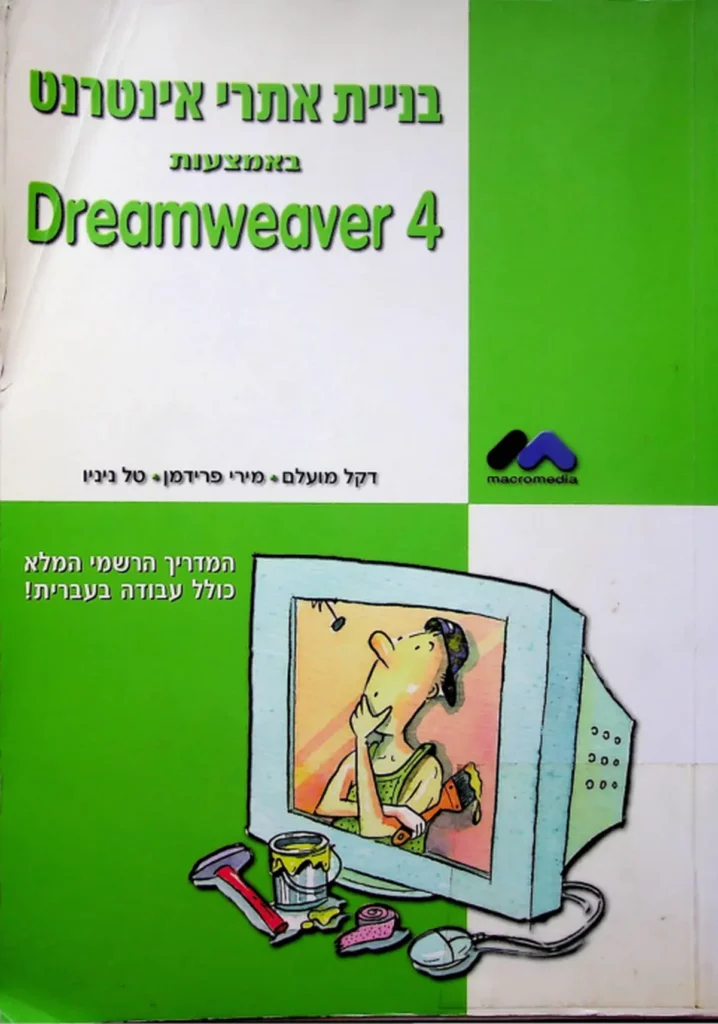- שנה: 2001
- מחבר: דקל מועלם טל ניניו מירי פרידמן
- מו"ל: הוצאת נ.ב.
- פורמט: ספר
- נמסר ע"י: ספריית יונס וסוראיה נזריאן, אוניברסיטת חיפה
- תגיות: עיצוב אצרים עיצוב אתרים
OCR (הסבר)
בניית ארי אינטרנט.
:3034 ענ .
4 9080007
/ |
022 | דקל מועלם > מירי פריהמן> טל ניניו
> המדריך הרשמי המלא
כולל עבודה בעברות!
-
636 4
דקל מועלם מירי פרידמן טל נינו
כל מה שחלמת, ולא העזת להתעורר... (מ. בניה)
.
כתיבה ועריכה מירי פרידמן, דקל מועלם, טל ניניו
עיצוב עטיפה סטודיו יקי טרגר
איור העטיפה יובל רוביצ'ק (יוּבי)
לוחות מ. אביב בע"מ
הדפסה וכריכה דפוס רב-גון
עימוד אילה בניהו
הגהה ובקרה סיגלית אריאלי, יותם רודד
הפקה בפועל בועז פולק
תודה: לכל צוות מנטור: אביגיל, אישר, אילה, רונית, טל רום, יוסי (אבא של ערן) וצוות
המדריכים, לאנשי קוויקסופט: רונן, טל, אלי וכל הצוות, לשרה אלבלדה על האיורים,
לסיגלית אריאלי הבלתי נלאית, דני ניסין, דניאל פלג ויעל, לרפי אביב על עמידה בלחץ
פיזי מתון, למשפחות ולחברים, על הסבלנות...
4 תודה מיוחדת ליובל רוביצ'ק
6 0 על האיורים וההומור
8 %
-) 0 ,
/ 2 3
2
הספר עומד בתוכנת 1.5%18 10065188 בגרסה עברית
באדיבות חברת קרט ישראל בע"מ
הדוגמאות בוצעו בתוכנת 4.0 ז6ץ68שווה6זע
באדיבות חברת קוויקסופט בע"מ
פּ
כל הזכויות שמורות לערן בורוכוב וטל ניניו
אין להעתיק או להפיץ ספר זה או קטעים ממנו בשום צורה ובשום אמצעי, אלקטרוני או מכני
(לרבות צילום או הקלטה), ואין ללמדו כולו או חלקים ממנו, בשום מכון, קורס או בית ספר
ללא אישור בכתב מאת המוציאים לאור.
0 להשאיל ספר זה בספריות השאלה ציבוריות או פרטיות ללא אישור בכתב מהמוציאים לאור.
משאלת ספר זה בספריות השאלה לכל צורך שהוא, מהווה הפרה חמורה של זכויות ההפצה הנתונות
בידי המוציאים לאור בלבד.
הוצאת נ.ב. ( 8006 86א)
רח' ריינס 6 תל-אביב פקס. 03-5290526
[[.5.60אססססת.ששושש
0/0
מהדורה ראשונה יולי 2001
סמלים מסחויים: במקומות שונים בספר, השתמשנו בשמות מסחריים. הכותבים מצהירים בזאת שההעדפה לשימוש
בשמות בלבד ללא ציון הסמל המסחרי ומבלי לאזכר את החברה בעלת השם המסחרי, נובעת משיקולי סידור המלל
בלבד ולטובת בעלי השם המסחרי - ואין בכוונתם להפר את זכויות היוצרים.
דה ל
הספר כתוב בלשון זכר משיקולי נוחות בלבד, ומיועד כמובן לגברים ולנשים כאחד
שיווק והפצה לחנויות:
ליאור שרף שיווק והפצה בע"מ, טל': 03-9021902
אודות הספר
ספר זה, ממשיך דרכם של רבי המכר הקודמים, נכתב על ידי משתמשי ואוהדי זטטהסאוותהסזכו, עבור משתמשי ואוהדי
6 68זכ! אחרים (ומי שעוד לא אוהד אותה, ילמד לעשות זאת בעזרת הספר). על מנת להפיק את המירב והמיטב,
כדאי להכיר את צורת עריכתו של הספר: פרקי הספר מסודרים על פי מקטעי עבודה בתוכנה. ניתן לחפש את הנושאים,
בעזרת תוכן העניינים שבתחילת הספר או בעזרת האינדקסים שבסופו: אינדקס חזותי - כל הפקודות מתפריטי התוכנה
וכל חלונות התוכנה, ואינדקס מילולי - ערוך על פי שמות המושגים והפקודות כפי שהם כתובים בתוכנה (בשפה האנגלית
ומשמאל לימין). הספר מתאים למשתמשי זס6איווו68זכ, באשר הם, ללא קשר למערכת ההפעלה, מקינטוש או חלונות.
₪ כדאי לשים לב למספר סימנים המלווים את ההסברים בספר:
חשוב, כדאי לתת את הדעת, או טיפ!
000
הפנייה לעמוד בו נמצאת התייחסות נוספת או מידע נוסף באותו נושא.
אזהרה, איסור, או פעולות שלא ניתן לבצע.
₪ הערה למשתמשי מקינטוש
למרות שרוב החלונות המצולמים בספר צולמו ממחשבי חלונות, הספר מיועד למשתמשי מחשבים מכל הסוגים והמינים.
כמעט ואין הבדל בין גרסת חלונות לגרסת מקינטוש. ההבדל היחיד שכדאי לזכור הוא שבכל פעם שכתוב מקש [9מוס!
השתמשו במקש ]טופס בכל פעם שכתוב מקש || השתמשו במקש טופס ! ובכל פעם שכתוב הלחצן הימני של
העכבר, השתמשו במקש ]69901! + לחיצה עם העכבר. זהו!
₪ כמה מילים מאיתנו בגוף ראשון
בניית אתרים באינטרנט היא עניין של השנים האחרונות. האם היא אופנה חולפת? ככל הנראה - לא. האינטרנט הולך
ותופס את מקומו הראוי כאמצעי תקשורת, ככלי שיווקי, ככלי מסחרי וגם מדי פעם, כאמצעי בידורי.
היום בו כל דכפין ייתי ויבנה לו אתר אינטרנט פרטי, מתקרב והולך. אז למה להישאר מאחור??? תוכנות כמו ז69/6אח68ז,
הופכות את בניית האתר למשימה קלה יותר מאשר בעבר, ומסייעות לקרב את האינטרנט אל מרבית משתמשי המחשב.
במהלך כתיבתו של הספר, ניסינו להעביר אל הדף מעט מנסיוננו בתחום בניית אתרי אינטרנט, לא על מנת להוכיח כמה
אנחנו חכמים, אלא בעיקר כדי להקל על משתמשים ותיקים וחדשים כאחד, לפצח את החידה הנקראת בניית אתרים
באמצעות תוכנת 4 ז6ש68אוו68זס.
הספר צמח מתוך העשייה והשימוש היומיומי בתוכנה וכל כולו, מראשיתו ועד סופו, כתיבה מקורית שלנו - אין כאן ולו
שורה אחת שתורגמה מספר של מישהו אחר. עובדה זו הביאה אותנו לנסות, ככל האפשר, לא לתרגם את המונחים באופן
מילולי, אלא להשתמש במושגים השגורים בפי אנשי המקצוע. בנוסף, אנו מעדיפים להמליץ ולא להורות. כל משתמש
או יוצר, ימצא את שיטת העבודה המתאימה לו, ומי אנחנו שנקבע מה נכון ומה שגוי!
₪ ולסיום..
הספר עבר, במהלך הכתיבה, הגהות רבות על ידי אנשי מקצוע בתחום התוכנה, ההדרכה והעריכה הלשונית, אולם מנסיוננו
אנחנו יודעים שגם לאחר אין סוף הגהות, עדיין מסתתרת אי-שם טעות שלא ראינר. נשמח לקבל הערות, הארות, הצעת
ייעול בכל הקשור לתוכן, לדוגמאות המשולבות בספר, לצורת העריכה ובכלל, בכתובת: וח00.א1ת695001ז0!ת6וח.
תודה
מירי, דקל וטל
תוכן העניינים
הקדמה 5
מושגים חשובים 9
יצירת תרשים זרימה..
מושגים
חלונות התוכנה 15
חלון המסמך כ כ
חלון המאפיינים ב
פקודות בסיסיות 27
בחר הכל..
תצוגה 8
תצוגת מסמך פעיל .0 -----// 77 0 = רה
שימוש בעזרי תצוגה | .-.-.-.-]-]-|[-][-|| |
הגדרת תיקיית שורש 33
הגדרת אתר אינטרנט חדש ל
חלון האתר
ניהול קבצי האתר...
חלון מפת האתר 0 ל
יצירת קישורים בחלון מפת האתר טס כנמ 60
עריכת מסמכים 65
מאפייני העמוד
הגדרת תמונה כרקע.
ו 2 ( ו
יצירת רשימות ו
חלון סגנונות רו הר כ ו מ
שילוב תמונות באתר 108
הוספת תמונה.. : 0------רסרו-נ--נמכ 102
מאפייני התמונה...
קישורים 19
סוגי הפניות
יצירת קישורים
קישורים פנימיים
קישור לדואר אלקטרוני
מפת תמונה
כתיבה ושכתוב ו/וז₪ בתוכנה
5
₪9
יצירת טבלאות 133
מאפייני טבלה
מיון טבלה
עיצוב הטבלה...
טבלה בתוך טבלה
ממשק טבלאות 0
ייבוא טבלה מתוכנה חיצונית.
עבודה בשכבות 177
הוספת שכבה
עיצוב השכבה
סידור שכבות....
יישור שכבות
המרת שכבות לטבלה
מסגרות 209
שמירת מסגרות
מאפייני המסגרות
ערכות מסגרות מוכנות
מסגרת בתוך מסגרת לטק
הגדרת מסגרות כיעד לקישור
229.
תפריט הניווט (ז88 חסוְהּףָועְבא) 22
טפסים 21
בנייה ועיצוב של טפסים 2
מאפייני הטופס ו ו ו א
הוספת שדות לטופס
הוספת כפתור שליחה
הוספת תפריט קופץ
15
6
7
ניהול טפסים מתקדם 201
5-ו
הצמדת פקודות לכפתורים
הצמדת פקודות לדפדפן
אירועים ד ו
חסוז/ סוד ו
)ואדחפ 21
יצירת מסלול תנועה לשכבות וו וו רייר מבי
הקלטת מסלול השכבה
הפעלת האנימציה
הוספת תמונה לחלון התזמון
הוספת פקודות 5זסוט8ח86 לחלון התזמון
הוספת ציר זמן (6חו|סוחוד)
תפריט חלון 65חו|סוחוד 0%
מולטימדיה 13
קבצי קול ביל
קבצי וידאו
חלון מאפייני ה-5חופטוק
הוספת סרטוני ח85!=]
יצירת כפתורי ח85!=
גליונות סגנון מדורגים 19
סגנון מותאם אישית ל
עריכת סגנון א רוי רה ל ל יבטלה ברלו
ייבוא ויצוא גיליון סגנון
הגדרה מחדש של תג וואזו...
יצירת סגנון עבור קישורים כ כ
מאפייני הסגנונות השונים....
המרת מססמך ל-וושודו]
צהסדפוו 11
ניהול משאבי האתר-55615/ 1.09
חלון המשאבים 0
קטגוריות חלון המשאבים
הוספת משאב לחלון המשאבים.
עריכת משאב
חלון המועדפים
יצירת תיקיות בחלון המשאבים
חלון הספריה ול
מסמכי תבנית ו
/%-
22
23
העלאת קבצים לשרת. 12
הורדת קבצים מהשרת 14
עבודה בשיתוף ְ|.||[]/-/-//-/// ל
הגדרת ברירות המחדל של חלון האתר.... || 0
סנכרון קבצים ו || || .|
24 העדפות 17
5 התאמה אישית של התוכנה 7
קיצורי מקשים סביר 00
התאמה אישית של חלונות התוכנה .12
הורדת הרחבות מהאינטרנט 66|
א עבודה עברית 9
ב | עולם האינטרנט בצבעים 8 : 27
ג פורמטים | - : 38
ד עבודה בשילוב פריהנד 6 , : : ַ [ 499,
0 09
6
בדיקה והתאמה של האתר 15
בדיקת קישורים 0
בדיקת התאמה לדפדפנים 1
5 8 12
העלאת האתר לרשת האינטרנט 5
הגדרת פרטי השרת.. ל כ 000
פתח דבר
היה היה לפני הרבה שנים קוד. קוד זה נועד ליצירה של דבר מסעיר וחדשני - דפי מידע באינטרנט. בעזרת קוד זה
אנשים ביצעו דברים מופלאים, כמו לכתוב מלל ולעצב אותו, והם אפילו יכלו למקם תמונה יחד עם המלל. כותבי
קוד מנוסים, יכלו לבצע קישורים בין מסמך אחד לשני ולבנות טפסים. את הטפסים מילאו הגולשים באינטרנט, ונתנו
פרטים על עצמם.
כותבים מוכשרים במיוחד יכלו גם ליצור מחיצות, בהן מונחים להם קודים שונים.
והעתיד נראה ורוד במיוחד. לקוד הזה קראו 11א'ד11.
כיום, בתחילת המילניום השלישי, ה-.11א'111 חי ונושם, אך מעט מאד אנשים נדרשים לכתיבה ממשית של הקוד.
צפייה בקוד וא של המסמך הבא, 000-0000 טסל זס] סם חםם וחח₪11 |מחע 2 5 ==
מגלה את האמת המרה. א 3 6 4 < א
560 | |)ץק - 0009 0 6)90306)] 56376 | פס ₪044 3
זזסצ סיו סכ אגא תאצ צג חצ אסס.1
שי
זט שח 1
של 2
5 156 3
0 11 120 ז66) 10%
כדי לבנות את המסמך הנ"ל, ₪ כ = ₪81.81 ל
יש צורך בהקלדה של לא פחות מהקוד הבא: לוזו >
<0680>
<6|)ו+/>טסץ זס) 00 ח68 !וד 81ח/6%!+ו%>
8802 />
<ץ200>
>
>100% 60|0757*1100007 512856<
וטס 08 0 68 וחד דהאא אסס1
>
<זס>זם>כזם>
[. הח || 1ק"=570 ףוח |>
<זם>זם>
%0|<
+ 16)חאו<ו|>
הַחוחָק<ו!>
5 501ח1<ו1>
<|0/>
<זם><זס>:זם>
<ם/><00%/1ד +| 00 ח608 ט2%1
>
<ץ00/>
<|חחוח/>
₪ אזמה השתנה?
כמעט כלום, עדיין יש צורך בקוד ארוך כזה, כדי ליצור דפי אינטרנט. אך משהו קטן בכל זאת השתנה. יש לך עובד
שיבצע את הכתיבה בשבילך. קוראים לו (או לה) ז6906/ו68זס.
תוכנת ז69/0עו630זכ] היא פיתוח של חברת 8ו60ותסזסג]/ן.
החברה אשר פיתחה תוכנות כמו: ה5ג|, 6ת1166118 ו-ז6010זוכ], הציגה ממשק 6צ/ו51// (ראה בהמשך) ליצירת
דפי ,א11], ללא צורך בהקלדה של תג ,1/א'ד11 אחד!
התוכנה יוצרת דפי אינטרנט בעזרת ממשק גרפי, כשהיא כותבת את קוד ה-,111/11 (וקודים בשפות נוספות), מאחורי
הקלעים. אם נחזור למסמך שבדוגמה, הרי שבנית מסמך כזה על ידי הקלדה של הקוד היתה גוזלת כ-20 דקות (לכותב
מנוסה). בעזרת זסטגסשוו68זכ] ילד בן 6, יכול ליצור את אותו מסמך בכדקה וחצי. וזמן שווה כסף, ותוכל להקדיש
אותו לדברים פרודוקטיביים לא פחות, כמו לישון, למשל.
אם כך, תוכנת ז6ש68אוות68זכ יוצרת עמודי ,1/א'111 בממשק 0 /ו51צ /, ראשי התיבות של 41 \ 18 566 טסצ זפת/
טס - "מה שאתה רואה, זה מה שאתה מקבל". כמו בתוכנות גרפיקה מוכרות, אך בשונה מתוכנות אלו, המסוגלות
להציג מראה מדויק של המוצר המוגמר, חוסר התאימות בין הדפדפנים השונים, המחשבים השונים ומערכות ההפעלה
השונות, מאפשר ליצור ממשק, שאנו אוהבים לכנות אותו: כ0500צ085צ/ו 512 צץ:
210 ע[166ק 6-0 8ת011ת50 261) טס 005ת1611ת50 1 201) טס )גח \ ]סח[ 15 566 טס ופחצ.
עם זאת, למרות חסרונותיו האוביקטיביים של האינטרנט (צפייה באתרים מתקדמים טכנולוגית, בעזרת דפדפנים
מיושנים, שלא מתאימים להצגת האתרים), ז0צ68/וווזה6זכ נותנת את הפיתרון הקרוב ביותר לשלמות בעולם בנית
האתרים. בעזרת התוכנה ניתן ליצור דפי אינטרנט דינמיים ואינטראקטיביים, המכילים: מלל, תמונות, קול, וידאו,
אנימציה, טפסים, מסגרות וכדומה, והכל בזמן קצר ביותר.
בבסיסה, תוכנת זסשה6טווח68זכ] היא תוכנת עימוד. תוכנות עימוד ממעטות לייצר עצמים משלהן, ומעדיפות להשתמש
בעצמים שנוצרו בתוכנות אחרות. כלומר, אין אפשרות לשרטט תוכנית של דירה, אך ניתן לייבא אותה, מכל תוכנה
מוכרת (כמעט...).
תוכנת עימוד נמדדת, בין היתר, במספר הפורמטים שהיא יודעת לקרוא, ובמספר סוגי הקבצים אותם היא מסוגלת
לייבא. ז096עוות6זכ] מסוגלת לפתוח קבצים שנכתבו ב-)קח50גץג1 ,,ז|אדוזכ ,.1171 ו-)קופפ/י, ומאפשרת לטפל
בקודים של 601 ,.]אא או 457. היא מסוגלת לייבא קבצים שנוצרו ב- קסוןפסוסוק, 6011806ז], 1851], 680 80הוחז,
פזסטזוין, 21806) ועוד.
למעשה, זסטג6עווחהטזכ נמצאת במרכז בנית האתר, כשמסביבה מרחפים הלווינים - תוכנות הגרפיקה השונות.
+ 6
ספר זה עוסק בגרסה מספר 4 של התוכנה. גרסה זו מציגה חידושים רבים וחיוניים, יחסית לגרסאות הקודמות לה,
בכל הקשור לטיפול ב-)קתספ8ע18, יצירת ממשק עיצובי נוח, טיפול בקבצי פלאש וניהול האתר, החל מיצירתו ועד
להעלאתו לשרת. כן, ז6806/ווחה6כ] היא גם תוכנת ?1 - תוכנה לניהול והעלאת אתרים לרשת.
היה היה לפני הרבה שנים...
|
/ 8
-""שו
מושגים חשובים
רגע אחד, אנחנו יודעים שאתה כבר להוט להתחיל בקריאה ולהפוך
לבונה אתרים, אך לפני שאתה מתחיל לרוץ, תקדיש מספר דקות
להקדמה הזו.
לפני שאתה מתחיל לעסוק בבניית אתרים באינטרנט, לא היית רוצה
לדעת מה זה בכלל אינטרנט? איפה נמצאים האתרים האלה? ואיך בכלל
כל העסק הזה עובד?
אז ככה...
פי
.
ּ. מה זה אינטרנט?
האינטרנט, "אוטוסטרדת המידע" כפי שאוהבים לכנותה, היא רשת מידע כלל עולמית. הכוונה ב"רשת" היא למחשבים
המחוברים זה לזה באמצעים שונים כמו: קו טלפון ומודם, רשת נל"ן וכדומה. בעזרת תוכנות גלישה ניתן ל"בקר" באתרי
אינטרנט שונים מרחבי העולם, ניתן לשוחח עם אנשים, להתכתב זה עם זה ועוד.
₪ איך זה עובד?
בתוך רשת המחשבים הענקית, בולטים להם השרתים (ו96ז56). שרתים אלה פזורים ברחבי העולם. השרתים הם
למעשה, מחשבים לכל דבר ועיקר, אך מדובר במחשבים רבי עוצמה, המחוברים לאינטרנט ללא הפוגה ובעזרת תוכנות
מיוחדות מאפשרים "ביקור" בשרת.
. אז מה זה אתר אינטרנט?
אתר אינטרנט, הוא בעצם אסופה של קבצים רבים. ביניהם ניתן למצוא: תמונות, טקסטים, קבצי קול, אנימציה ועוד.
בביקורינו באתר אינטרנט אנו למעשה מביטים בקבצים. הקבצים מקושרים זה לזה בטכנולוגיה הנקראת ]א16 ז6קץ1.
טכנולוגיה זו מאפשרת להפוך מלל, תמונות או עצמים לקישורים, כך שבעת לחיצת עכבר עליהם, מתרחש דבר מה -
מעבר לעמוד אחר, ניגון קובץ קול ועוד.
את האתר ניתן לדמות לספר. אתר אינטרנט, כאמור, הוא אסופה של קבצים רבים. בקבצים אלה ניתן למצוא תוכן
טקסטואלי, ולרוב מצורפים לו אלמנטים ויזואליים. אתרים מתקדמים יותר יכולים להכיל גם מוזיקה, אנימציה, וידאו
ועוד. בונה האתר, מעבר לעיצובו של האתר, בונה גם תרשים זרימה בין העמודים השונים. כלומר, ניתן לדפדף בין דפי
התוכן, כמו בספר, אך הדפדפוף אינו תמיד ליניארי (מעמוד 1 ל-2 וכך הלאה). למעשה, אין מספור לעמודים, ובמידה
ובונה האתר חפץ בכך, ניתן להגיע מכל עמוד לכל עמוד בעזרת לחיצה, ולעיתים אף במסלולים שונים.
ראה בהמשך ההקדמה את השלבים השונים בבנית האתר.
₪ איך בונים אתרים?
עכשיו כשאתה יודע שמדובר בקבצים, משימת בנית האתרים נראית מפחידה פחות. בסך הכל מדובר ביצירת קבצים.
נכון, הרבה קבצים, אבל עדיין - אלה רק קבצים. יכול להיות שיצרת כבר קבצים ב-116011806 או ב-6זס/. הרעיון
אם כך זהה: משתמשים בתוכנות מיוחדות, ועושים בסוף 6ו58...
₪ ואיך כולם יוכלו לראות את האתר שלי?
פשוט מאד. כפי שהוסבר קודם לכן, האתר (הקבצים) נמצא בשרת. כל שצריך לעשות בסוף העבודה, הוא להעתיק את
הקבצים מהמחשב האישי לשרת (מחשב מרוחק). כדי לעשות זאת יש לשלם כסף עבור אחסון האתר בשרת, ועבור
שם לאתר - בעזרתו יוכלו לבקר באתר. בסוף הספר תוסבר בפירוט הבירוקרטיה המאפינת שלב זה בעבודה.
. אז בעצם, מה שאני רואה במחשב שלי זה מה שהגולש יראה במחשב שלו?
לצערנו, לא תמיד. דווקא פה, אין המקרה פשוט כל כך. צפיה באתרי אינטרנט דורשת מחשב - וישנם סוגים שונים של
מערכות הפעלה - מקינטוש, חלונות, א]א(1 ועוד. דרוש גם דפדפן - תוכנה לצפייה באתרי אינטרנט. שתי התוכנות
הנפוצות הן 16180806 ו-זסזסוקאם. וישנן עוד. כלומר, כל גולש צופה באתר בעזרת תוכנה אחרת. ולא רק זאת, ישנן
גירסאות שונות לדפדפנים - אני יכול לצפות באתרים ב-זסזס!קא= בגרסה 5 וחבר שלי יכול לגלוש בגרסה 4 דווקא.
דודה שלי בכלל מעדיפה לגלוש ב-80806ז6ו1. ככה שהקונפיגורציות האפשריות הן עצומות - לגלוש ב-6 1650806
במקינטוש? או אולי דווקא ב-3 זסזס!קאם בחלונות? ועוד לא התחלנו לדבר על תוכנות עזר לצפייה בוידאו, אנימציה
ועוד... כל זה יוצר אי התאמה בין מה שבונה האתר רואה במחשב שלו לעומת מה שיראה הגולש.
1 0
₪ מה עושים?
קודם כל, קוראים את הספר. במהלך הפרקים השונים שמנו דגש רב על תמיכתם של דפדפנים בתכונות השונות.
הערה קטנה: תכונה מסויימת הנתמכת בדפדפן בגירסה 5, לרוב תהיה מוכרת גם לגרסאות הקודמות שלו. מה שאי
אפשר לומר ההפך.
₪ תקציר האירועים בבנית אתר
אם אתה בונה אתרים מנוסה, אנו "מרשים" לך לדלג לחלקים המעניינים אותך במיוחד. אם משימת בנית האתרים זרה
לך ואתה חווה לראשונה את קסמי העולם, הצטרף אלינו יד ביד למסע קסם מסתורי, אבל בדרך שלנו. והדרך שלנו היא
בנית אתר "לפי הספר". הפרקים השונים בספר, מסודרים על פי סדר העבודה הנכון (לדעתנו) בעת בנית אתר. החל
משלב הכרת התוכנה, הגדרת האתר, יצירת מלל, שילוב תמונה וכך הלאה.
השלבים השונים עליהם נעבור, הם השלבים ביצירת אתר.
4. יצירת תרשים זרימה
לאחר ההחלטה על בנית האתר, עבור לקוח עיסקי, לקוח פרטי או אתר אישי, יש להחליט על מבנה האתר.
האתר מורכב מעמודים על גבי עמודים (קבצים רבים). יש להחליט על מבנה היררכי לאתר ועל מפת זרימה. מאיפה
האתר מתתיל? לאן אני רוצה שהגולש יגיע, והכי חשוב - איך?
בדרך כלל מקובל לשרטט תרשים ידני, על פיו ייבנה האתר. בתרשים יש לציין מה העמוד הפותח (6פַגק6וחס11), איזה
קישורים יופיעו בו (מלל או כפתורים, כך שבעת לחיצה יתבצע מעבר לעמודים האחרים באתר) ולאן הם מובילים?
(אם הם אכן מנווטים לעמודים אחרים). התרשים יכול להיראות, כך:
עמוד הבית
חברת מחשבים
לקוחות החברה מוצרי החברה אודות החברה
מכולת דוד מחשבים אישיים מצגת פלאש
קופת חולים
חלונות
בית ספר גאולה
מקינטוש
עיתון הכפר האדום
מוצרי טיפוח דפנה
119
בפרק יצירת קישורים תוכל לקרוא כיצד להפוך תרשים זה למציאות.
₪ איסוף חומר
החומרים מהם מורכב האתר הם רבים ומגוונים ויש לעסוק במלאכת איסופם: הקלדת טקסטים, סריקת תמונות,
הקלטת קבצי קול, דגימת סרטי וידאו וכדומה. בחומרים השונים יהיה שימוש בזמן יצירת האתר.
בפרקים עיצוב מלל, שילוב תמונות באתר ושילוב מולטימדיה תוכל לקרוא כיצד ניתן לשלב חומרים אלו באתר.
שן
פרולוג: ז0/ה6/טוח63זס 131
₪ תיקיית שורש מהי?
לכל אתר שאנו בונים יש להגדיר במחשב תיקיית שורש. בתיקיית השורש מרוכזים כל החומרים מהם האתר בנוי
(תמונות, מולטימדיה וכדומה).
בפרק הגדרת תיקיית שורש, תלמד כיצד מגדירים תיקייה כזאת, כיצד מחלקים אותה למחיצות ותוכל ללמוד את
יכולותיה המופלאות של התיקייה בכל הקשור לניהול קבצים דרך תוכנת ז6806/ווח63ז: העתקת קבצים, העברת
קבצים, מחיקה של קבצים, יצירת תיקיות, שינוי שמות קבצים ותיקיות ועוד, מבלי לפגוע במבנה האתר עליו עמלת
בשלב הראשון.
₪8 בנית האתר
כאמור, הקמת אתר אינטרנט היא יצירה ואיסוף של קבצים רבים. את הקבצים נלמד ליצור ב-4 ז686וות68וש
המאפשרת לשלב גם סוגי קבצים אחרים כגון: קבצי קול, אנימציה, תמונות ועוד. בעת עיצוב עמודי האתר, ניתן
להשתמש בכלי עיצוב שונים כמו טבלאות ושכבות, ניתן ליצור טפסים ליצירת קשר עם האתר וניתן להגדיר פעולות
אינטראקטיביות ודינמיות מורכבות.
בפרקים יצירת טבלאות, עבודה בשכבות, טפסים, .2111111, פקודות זסוצ8ת26 ומסגרות, תוכל ללמוד אודות היכולות
המתקדמות של התוכנה לעיצוב אתר אינטרנט.
בפרק משאבי האתר, תוכל לשים דגש על ארגון נכון של העמודים באתר ותמצא פתרונות לחיסכון בזמן בעת עיצוב האתר.
| | סיום הבניה - בדיקת האתר והתאמתו
כפי שנכתב בהקדמה, וייכתב פעמים רבות לאורך הספר, בנית אתר יכולה להיות משימה פשוטה. היכולת להציג את
האתר בכל מחשב ומחשב, יכולה להיות מעט בעייתית. אתרי אינטרנט מוצגים באופן שונה במחשבים שונים, בשל
הבדלים במערכות ההפעלה של המחשבים המציגים אותם, סוגי הדפדפנים בהם בוחרים לצפות בהם, הגירסאות השונות
של הדפדפנים עצמם והימצאותן או אי הימצאותן של תוכנות עזר לצפייה בעצמים מסוימים (תוכנות להרצת אנימציה,
שמיעת מוזיקה ועוד). לאחר בנית האתר, ניתן לבדוק אותו. בבדיקה זו ניתן לראות, קודם כל, האם האתר "עובד", האם
לחיצה על הכפתור הירוק אכן נותנת את התוצאה הדרושה, כמו כן, ניתן לבדוק כיצד "יתנהג" האתר בדפדפנים שונים,
האם יוכלו לצפות בו ב-4 16180406, למשל?
במידה ותוצאות הבדיקה שליליות, ניתן להתאים את האתר לגירסאות שונות של דפדפנים או ליצור מספר גירסאות
של האתר, גירסה עבור סוגים שונים של דפדפנים.
בפרק בדיקה והתאמה של האתר תוכל להריץ בדיקות שונות עבור האתר שבנית, ולהתאים אותו לפלטפורמות שונות.
₪ העלאת האתר לשרת
השלב האחרון בבנית אתר, הוא העלאתו לשרת אינטרנט, כדי שיוכלו לצפות בו ברחבי הארץ והעולם.
בפרק העלאת האתר לשרת האינטרנט מופיעים השלבים השונים בביצוע מטלה זו. החל מרכישת שטח בשרת, קניית
שם עבור האתר והעלאתו הפיזית לשרת.
[ 12
ור
מושגים
לאוך הספר שזורים מושגים רבים, הקשורים לעולם האינטרנט. חלקם יכולים להיות נהירים לגולשים מנוסים, אך ייתכן
שלא יאמרו דבר לגולש מתחיל. בחלק זה ריכזנו חלק מהמושגים החוזרים בספר, כך שאם תיתקל במהלך הספר במושג
לא ברור, תוכל תמיד לפנות לחלק זה עבור ביאורים:
₪ דה (סְבּטחַח13 קטאזב3ּ1 +א6ד זססע)
קוד לבנית אתרים באינטרנט, המאפשר יצירת עמודי אינטרנט. הקוד נקרא על ידי מערכות ההפעלה השונות, והרעיון
העומד בבסיסו הוא יצירת היפר-קישורים.
₪ | לד (|060+סזק +א6ד זססע3)
פרטוקול העברת מידע בעזרת היפר-קישורים.
₪ היפר-קישור (אחו! זספְע₪)
איזור רגיש למגע עכבר (תמונה או מלל), אשר לחיצה עליו תבצע פעולה - מעבר לעמוד אחר, ניגון סרט וידאו, הצגת
תמונה וכדומה.
| | שרת (ז56/8)
השרתים הם מחשבים רגילים, אשר מחוברים לאינטרנט 24 שעות ביממה. בעזרת תוכנות מיוחדות הם מאפשרים צפיה
באתרים השמורים בהם.
₪ חוהּוחספ
זיהוי שמי של אתר אינטרנט. כדי לתת שם לאתר, יש לרכוש חוגוחסכ! באתרים המתאימים לכך. בעולם האינטרנט, לא
ייתכנו שני פתופוחסכ] זהים.
ה-מוגוחסכ] מורכב משם האתר, סיומת המעידה על סוג האתר, וקידוד עבור המדינה. למשל, אט.פַזס.8ַחו6|וטוט שם
ה-תוגותסכ] הוא 5תו16וטט, האתר הוא של ארגון (ח189110ח088 - שזס) שמקורו באנגליה (הזס6פח₪ 66ו1חט - אש).
₪ 08 (1063%0 66זט₪650 וחזסאהחע)
כתובת מלאה של אתר או קובץ. למשל: או קזס. 5קתו6!וטוס.אישי//:ק1ו] אד 1גק.זסעוס) 5ח4009/01תו/צקתום!וטט.
. מנהל אתר (זסז35!/ 60/)
כמעט לכל אתר יש גם מנהל. המנהל אחראי על נושאים מתקדמים, כמו תחזוקת האתר, אבטחת האתר, מעקב אחרי
הטפסים באתר ועוד.
₪ 5 (ז06וטסזק 56/66 +6חז6+חו)
חברות המספקות שירותי חיבור וגלישה באינטרנט, עבור תשלום.
₪ קל!| (זס0וטסזק 66ח656זק +6חז6+חו)
חברות המספקות שירותי אירוח באינטרנט, בתשלום או ללא תשלום.
| פרולוג: ז68ער68זכ 13
₪ אירוח (9ח4050)
שירות אירוח בשרת אינטרנט.
. , מחשב מרוחק (016וח6א)
שם מקובל עבור שרת אתרי אינטרנט.
₪ << (|060+סזק ז6+חבזד 6!ו])
פרוטקול העברת מידע המאפשר הורדה (80ס!חאוסכ[) והעלאה (1086ק12) של קבצים באינטרנט.
₪ עמוד בית (2306 סוחסו)
העמוד הראשון באתר אינטרנט. בדרך כלל, מקובל לקרוא לו א66ח].
.₪ מנוע חיפוש
תוכנות המאפשרות חיפוש מידע באמצעות מילות מפתח.
14
חלונות התוכנה
חלון המסמך
לאחר שיגורה של תוכנת ז6ע68/ות68נכ או לאחר הפעלתה של הפקודה חדש (ש6א!) מתפריט הקובץ (116ַ14), ניתן
לראות את החלון הבא:
סוגל הכלים: הפקודה ז100199, אשר בתפריט התצוגה (ש16/),
תגרום להצגה או הסתרה של סרגל הכלים.
םומ שוכ - [*11154-1ח() [תסמוטסס 0 66!הוח א
2 110 אלסת/ |50 :4ההחסם 164 /108] וטפת| אע 4 5ם
.ו ל 6 | .8660 טמ | | [לצ
=
ג
ה
= דף העבודה
+ ש ₪ ₪ .₪ 2 6 1/או :565%602
משגר החלונות, מוקטן (ז6תסחטג 1 וחוו/ן) סרגל המצב (091 5/81₪5)
סרגל הכלים: הפקודה ז100198, אשר בתפריט התצוגה (שש16/),
תגרום להצגה או הסתרה של סרגל הכלים.
(001!1/66-1) 1[פנהט+סם 80!ו ה .ּ ₪ ה
א 6/0[ שד | מק |
₪
רו
כ
כ דף העבודה
משגר החלונות, מוקטן (6וסת1.3 1חז) סרגל המצב (ז28 5/3₪05)
הי כ .52-ה האשקממקהתקהקת
החלונות הצפים
5
5 5
ו
8ז 5 18
באמצעות תפריט החלונות (שסשתו/), ניתן להציג או להסתיר חלונות צפים,
| 9080
כמו חלון השכבות (6₪ע.1), חלון הסגנונות (165ע51 .א'ד11) ועוד. המק
שימוש בחלונות השונים מאפשר ביצוע פעולות רבות, כגון: קביעת תכונות לעצמים,
ווח - 04551088
הוספת תמונה למסמך, בניית טפסים ועוד.
2 זז
8 טזס51וו
ורא 51105 וואוו
2 המבו
טזטזםו!
6 1
5 ד
9 החוד
5 חמ סשַהדוה
4 5 66וו!
2
₪ | סגירה וקיפול של חלונות צפים (מקינטוש)
לחיצה על כפתור הקיפול בצידו הימני של החלון "תקפל" את החלון ותציג את כותרתו בלבד.
כפתור קיפול כפתור סגירה
ףאשו
5 חק ₪
חלון צף פתוח חלון צף מקופל
לחיצה נוספת על כפתור הקיפול תפתח אותו לגודלו המקורי. לחיצה על כפתור הסגירה תסגור את החלון.
על מנת להציג אותו מחדש, יש לבחור בפקודה המתאימה מתפריט החלונות (או60חג/),
₪ | סגירה של חלונות צפים (חלונות)
לחיצה על כפתור הסגירה תסגור את החלון. על מנת להציג אותו מחדש, יש לבחור בפקודה המתאימה מתפריט
החלונות (שס0חג//).
כפתור סגירה
חלון צף פתוח
פרק 1: זרז - חלונות התוכנ
ה 17
₪ | הזה של חלון צף ה
35| ב
את החלונות הצפים ניתן להזיז לכל חלקי המסך על ידי לחיצה על פס הכותרת
שבחלקו העליון של החלון, וגרירתו למקום חדש.
ניתן להזיז חלון גם באמצעות לחיצה בכל מקום על מסגרת החלון וגרירתו
למקום הרצוי.
פתיחתם של כל חלונות התוכנה תקטין באופן משמעותי את השטח הנותר לתצוגת המסמך עצמו.
על מנת לצמצם בעיה זו ולהגדיל ככל האפשר את שטח תצוגת המסמך, ניתן להזיז חלונות, לסגור
חלונות, "לקפלי' אותם או לצרף מספר חלונות לחלון אחד.
₪ שילוב ופיצול חלונות צפים
ניתן לצרף מספר חלונות צפים לחלון אחד, בהתאם לבחירת המשתמש ולצרכי העבודה.
על מנת לצרף חלון אל קבוצת חלונות, יש ללחוץ על לשונית החלון אותו רוצים לצרף ולגרור אותה לתוך החלון הרצוי.
החלון החדש יצורף מימין לקבוצת החלונות. בצורה זו ניתן לצרף מספר חלונות - זה לצד זה.
ל | 5ועג ו" [5פוחג- | ]
חק ם
הפרדת חלון מקבוצת חלונות החלון הבודד...
על מנת להפריד חלון אחד מקבוצת החלונות, יש ללחוץ על הלשונית המציינת את שם החלון, ולגרור אותה אל מחוץ
לשטח הקבוצה.
18
₪ חלון המאפיינים (65ו6ססזק)
2 מצוי
58-ו
% זסת6הט |
8 5 8
8 קוא 5118
|ווז / 5
נ'ן 5
י0זץ ]הז]הת%חז סההז
חלון המאפיינים (165ה6קסזק), הוא אחד החלונות החשובים ביותר בתוכנה.
חלון זה מאפשר להגדיר את מאפייני העצמים השונים במסמך. תצוגת החלון משתנה
בהתאם לעצם המסומן במסמך ומציג את מאפייניו. ניתן לשנות את המאפיינים.
סימון מלל במסמך יציג בחלון
המאפיינים (65וח6קסז?) את
מאפייני המלל.
|ב5|3|₪ |8|2 [ . ]; ] (5)[₪] 5 (5) (5 א ))בהתחס?
3 בוב ה[ ]פד 0% 19) כ
במידה וסומנה תמונה, תשתנה
תצוגת החלון בהתאם למאפייני
התמונה.
9 ) הפוא [") 67 [9פ-67074/-6/667) 66ו)ות] 96 א א135 , וח
₪
4 3% ] 1% 4 |
2
לחיצה על דמות המשולש
בתחתית החלון תציג את החלון
במלואו. שו |אס , פמט
/ = - -|שקון. |
פרק 1: ז6ש68/ש68זכ] - חלונות התוכנה 19
₪ ארגון החלונות היו
ההסרו + קרט בו וכו | ;שרי שד סא שר 7 ד ב מו 2 וס וספ
3 סקסו
בעת עבודה על דף אינטרנט, ישנה לעיתים בעיה של גודל איזור העבודה, לכן יש צורך בארגון יו =
מ 0
החלונות הצפים על פני המסמך. בחירה בפקודה 780615 6קַחגעע4, אשר בתפריט החלונות הפמו
(שס0חו/%), תארגן את החלונות הצפים. ו
0 וססקנת| מס
51 | :055506
2 ב
0 סומ
דוף.וום = 56 שאזת
2 |
עו
ג 5 ב
ד
בב בסופסחו] שי
נק ד
א 4 :וק 6
| 1 םה
| פסה
חנ
]| אק האחץ ח) אתתקט 13 חיט בה הצצ 5 חן
]₪0 -- לס
בר
איך אפשר לעבוד כך?
₪ הסתרה/הצגה של חלונות צפים
:0-2 "7 | וצ
2 בי
/ . כו | :אקסם
בחירה בפקודה 80615 11106 שבתפריט התלונות (אשס0חו/), תסתיר את כל החלונות הצפים ששאא)
8 1 6
במסמך. ו
ות +
3 ב
[ ו
[ב טיו 55
2 במדצו].
0 עוסמ שי
וות,ח) | :506 |אזת
2 על
עצמ
(ב בי 6
ד
ב חן א
בב
]מו
| פה |
בחירה בפקודה 615ת3? צו0ת8 (פקודה זו תופיע לאחר ביצוע הפקודה 615חג/ 11166), מתוך
תפריט החלונות (אוסתו/), תציג את כל החלונות הצפים שהוסתרו באמצעות הפקודה 11:06
5. הקשה על מקש 4 תציג או תסתיר את חלונות התוכנה.
₪ חלון המשגר (ז6ח6חטבּ1)
חלון המשגר (ז6תסתטג.1) מאפשר פתיחה מהירה של חלונות התוכנה, באמצעות לחיצה על
הכפתור המתאים בחלון. על מנת לפתוח את חלון המשגר, יש לבחור בפקודה זסו!6חט1.3
שבתפריט החלונות (אוס0מו/%).
לאחר בחירה בפקודה חנוה ז, צר לי 2 0 ₪ | שר 0% [
חלון המשגר ייפתח. | : . ל[
סח 8 עוסופוון וו 8 5 8 זו 45308 06
על מנת להעמיד את החלון באופן אנכי, יש ללחוץ על הכפתור בפינה
הימנית תחתונה של החלון - והחלון התהפך...
ב
5
56 וז
9
| 9865 095
|
86 |
1
2
| 1 06
ם
. פתיחת חלונות צפים מחלון המשגר
כאמור, לחיצה על אחד הכפתורים תפתח את החלון המתאים.
(<[6]- ] שו 2/0 - [* 4011.1ת13) הנרס 0 4410 ₪ לכא
ו ו
בּ.ג' > ס| | תש שו | ₪ כ
602-142 ₪ יע יע 3 1
לחיצה ופתיחה...
פרק 1: ז6ש68שש68זכ] - חלונות התוכנה 21
₪ התאמה אישית של חלון המשגר
בעת פתיחת חלון המשגר עם שיגורה של התוכנה בפעם הראשונה, לופיעו בחלון כפתורי פתיחה של החלונות:
קת 0006 ,1118007 ,פזסגצ8ת26 ,517165 655 ,507165 .1171 ,4558615 ,5106
על מנת ליצור כפתורים לשם פתיחת חלונות אחרים | | ו
בתוכנה, יש לבחור בפקודה העדפות (005ח6)06ז2), 2 שממשאה
שבתפריט העריכה (ו561), ולבחור בקטגוריה 615ח78. 2 , מ
בשדה ז6הסתט1.8 ח] שסג5 מופיעה רשימת חלונות
הניתנים לפתיחה דרך חלון המשגר.
כדי להוסיף כפתור קיצור נוסף לחלון המשגר, יש ללחוץ
על כפתור הפלוס [+..
6 9%
ף
מתוך התפריט שייפתח ניתן יהיה לבחור בכפתורי קיצור דרך נוספים. בחירה באחד מהחלונות,
תוסיף לו קיצור דרך בחלון המשגר.
נוסף קיצור דרך
האלל שארה הווה היהו וקוואה ההזה רהוטה וטוה היהא חטטי הרוה
ו '
7 ₪ ₪ 0 ש ₪
5 600ק5ת| 0066 עוסו9ו ]3 5ו0וש8ח86 55וש5 055 5פושָ5 311 45586 - 586 |
; בתחתית חלון המסמך, מתחת לסרגל הגלילה ניתן למצוא משגר מוקטן - 45 < ₪ ₪ ₪ ₪ ₪
(זסחסחנוג.1 ומ:1/). חלון זה זהה בתצוגתו ובמאפיניו לחלון המשגר, רק מה, קצת יותר קטן.
- כל שינוי בחלון המשגר ישתקף גם במשגר המוקטן.
22 8 בשק
₪ חלון העצמים
על מנת להציג את חלון העצמים (000[6085), יש לבחור בפקודה 6088ן20)
מתפריט החלונות (ש00םג/).
0 :| 05
[ בהי
ו ו
₪ קטגורית פזסְבּזַב3ח6 (תווים מיוחדים)
חלון התווים מאפשר שילוב של תווים מיוחדים, שיש להם משמעות תכנותית ב-,11א111,
ולכן יש לכתוב אותם בקידוד מיוחד, לדוגמה, זכויות יוצרים, סימן רשום, מטבעות וכדומה.
100
הסבר נוסף על קטגורית 0813068 בפרק עיצוב מלל.
₪ קטגורית חסוחוחס6 (רגיל)
חלון מסותותס?) מאפשר שילוב של מרבית העצמים אותם ניתן למקם באתר אינטרנט,
כמו: תמונות, סרטוני פלאש, קבצי 846 ש58008, טבלאות וכדומה.
| פרק 1: זעהש 68ז - חלונות התוכנ
ה 33
₪ קטגרית פחזס? (טפסים)
חלון הטפסים מאפשר בניית טפסים אינטראקטיביים המיועדים לאיסוף מידע מהגולש.
241
הסבר נוסף על קטגורית פמחס: בפרק טפסים.
₪ קטגרית פ6והּז: (מסגרות)
חלון המסגרות מאפשר לחלק מסמך ,111/11 למספר מסגרות, כשבכל קטגוריה ממוקם קובץ ,]/א111 עצמאי.
209
הסבר נוסף על קטגורית פסוחגזי בפרק מסגרות.
₪ קטגורית ₪680 (מקטע הראש)
חלון 11646 משמש להכנסת פקודות למקטע "הראש" במסמך.
מטרת הפקודות היא להגדיר הגדרות טכניות ולא עיצוביות.
42
הסבר נוסף על קטגורית 11686 בפרק בדיקה והתאמה של האתר.
[ 24
₪ קטגרית 65!פופוטח! (בלתי נראים)
חלון 181916ח1 מאפשר שילוב של אלמנטים בלתי נראים. האלמנטים מופיעים בתוכנה, אך מוסתרים
מעיני הגולש בדפדפן. תפקידם לסייע לבונה האתר לסמן עצמים ולאתר אותם במסמך.
8
הסבר נוסף על קטגורית 1151916 בפרק תצוגה.
₪ קטגורית |50608 (תוספות מיוחדות)
חלון 560191 מאפשר שילוב של עצמים מיוחדים ומתקדמים, כמו: קבצי קול, קבצי וידאו, 5וס1קק4 188
ותוספים לדפדפנים זסזס|קא ו-80406ו6א[.
|33
הסבר נוסף על קטגורית 5060/81 בפרק שילוב מולטימדיה.
פרק 1: ז6ש68ע680זכ - חלונות התוכנה 25
הפקודות הבסיסיות
שסא
פרק זה עוסק בפקודות הבסיסיות, כמו פתת
ו .וז חזס:] וטא
(ת0006), שמור (58%6) וחזור לגרסה שמורה | 9 0
. |ז .. שוחנ ז] הו השס
(ח6ש6ק). שש 50
את הפקודות המפורטות בפרק זה ניתן ש 0
חח 85 5806
וז ||0 5000
למצוא בכל תוכנה (כמעט), אולם חלק
מהן פועלות באופן שונה במקצת בתוכנת ב ו
כ , הי
. ו
ץ סז ח: עוסוטסזץ
בחלק זה של תפריט הקובץ מוצגים ארבעת 0 סז חו טסט
]2 5 686686
זז 666%
...010%א וזףו065
המסמכים האחרונים שהיו בשימוש בתוכנת
הזכ (נפתחו או נשמרו).
בחירת המסמך הרצוי מתוך הרשימה תפתח
אותו במהירות ותחסוך את הצורך לחפש
!ח!ח.א66הו
החדו
[חז1ח.ת5ו1ףח9
.הז
וו
אחריו ברחבי הכונן הקשיח.
ל ההאוקדהקהדהט הקחדה הס המ ההק" הייה ידהאהההמוהוקהו רד
7
חדש שו
בחירה בפקודה חדש (ש6א[) מתפריט קובץ
(186), תיצור מסמך חדש. ניתן להשתמש
פס ו 6 :חס 164 406%[ הפסה| אשו 44 מו
ו 6 |.% וח מו | | 5 | א
בקיצור המקשים א+601 (+6תגותות 6
במקינטוש) ליצירת מסמך חדש.
[?+ ש ₪ 9 4 2 05 66 16/1- 56602 >
פתח
בחירה בפקודה פתח (ח6כ02)) מתפריט הקובץ (16)
תפתח תיבת שיחה, באמצעותה ניתן לבחור את
הקובץ הרצוי.
בתחתית חלון הפקודה ניתן למצוא תפריט ובו
מספר פורמטים נוספים (6קץ! 01 1186) אותם ניתן
לפתוח באמצעות תוכנת ז6ט68עווח68זס.
בחירה בפקודה זו מתפריט הקובץ (1116) תסגור את המסמך הנוכחי. במידה ובוצעו
שינויים במסמך מרגע פתיחתו, תופיע תיבת שיחה שתאפשר לשמור את השינויים ו
| | ₪ | ₪ | של
פקודה זו שומרת את המסמך במתכונתו הנוכחית, בפורמט ,1אד11.
בכל פעם שפקודה זו תופעל על קובץ שכבר נשמר בעבר, יתבצע עדכון בלבד. תכונה זו מקצרת באופן משמעותי את
זמן השמירה, בעיקר במסמכים מרובי עצמים.
בפעולת השמירה הראשונה, תופיע תיבת שיחה הזהה לתיבת
השיחה בפקודה 45 586, באמצעותה ניתן לקבוע את שם הקובץ
ואת התיקיה בה יישמר הקובץ. לאחר שיבוצעו שינויים נוספים, 0
ניתן יהיה לחזור לגירסה השמורה באמצעות הפקודה [6ש6א.
חתפת 9
|: * 4ח/ת: *.יעת: *, חל *, רות ") וקודוס (] 11| סל 85 סא
6
2 |
שמור תחת שם
פקודה זו מאפשרת לשמור את המסמך הפעיל תחת שם אחר וליצור עותק נוסף למסמך הנוכחי. חלון הפקודה זהה
לחלוטין לתיבת השיחה של הפקודה 6צ58. עם סיום פעולת השמירה יוצג המסמך החדש על המסך.
חזור לגיהסה שמורה +וסעסה
פקודה זו מחזירה את המסמך למצב בו נשמר בפעם האחרונה ומבטלת את כל השינויים שבוצעו מאז שמירתו האחרונה
של המסמך.
%
פעולת חסט6 אינה הפיכה. לא ניתן לבצע פעולות ביטול (60ת0) כלשהן אחרי ביצוע פקודה זו.
פעולה זו מסיימת את העבודה בתוכנה תוך סגירת כל המסמכים הפתוחים.
- במידה ובאחד הקבצים הפתוחים בוצעו שינויים שטרם נשמרו, תופיע תיבת שיחה המאפשרת לשמור את השינויים
לפני סגירת הקובץ (586), סגירת הקובץ ללא שמירה (6צ58 ז'חסכ]) או ביטול הפקודה 15816 ([06ת9?)).
במקינטוש מופיעה הפקודה תחת השם |0011.
פרק 2: ז6806/שח68זכ - הפקודות הבסיסיות 29
₪ הגדרות שמירת קובץ
כברירת מחדל 66 שומרת את המסמך תחת סיומת חזו.
עם זאת, ניתן לשנות הגדרה זו ולבחור בסיומת אחרת - למשל, [חחות.
8 אין כל הבדל בין סיומת גתות או [וחום לקובץ.
פנה ל-177 (ספק שירות) שלך באינטרנט או למנהל השרת, וברר מה הסיומת העדיפה עליו.
כדי להגדיר שמירת קבצים תחת סיומת אחרת, ניתן
לגשת לפקודה 00065ז210/6 אשר בתפריט העריכה
(2010) בקטגוריה [614ת020.
בשדה קַת[צ58 חסת/ מסוותגזא 00, יש להגדיר
את הסיומת הרצויה.
הו | 59 הטלוו סוחס ₪0.
|| איסקן
פקודות העריכה הבסיסיות
ה ו
סשחט
שא 00
אא 0%
6 תי
0 6
4
בפרק זה יוסברו בקצרה מספר פקודות
עריכה בסיסיות: העתק (עק60), צרף
(7056), | בחר הכל (|1 56|60)
וכדומה.
ו וק +
₪ הו ו
את פקודות העריכה הבסיסיות תוכל ו
למצוא כמעט בכל תוכנה, כאשר אופן ב ו
פעולתן בתוכנת ז68%6שו68זכ אינו
שונה בצורה מהותית.
1
ו
בהמשך הספר יוסברו פקודות עריכה
מתקדמות יותר.
פרק 3: ז6/ה6שערח68זכ - הפקודות הבסיסיות 31
בטל
הפעלת פקודה זו מבטלת את הפקודה האחרונה שבוצעה במסמך. תוכל לחזור על פקודה זו מספר פעמים ובכל פעם
תבוטל הפקודה שקדמה לה, וכך הלאה. ניתן לבטל עד 300 פקודות אחרונות.
חזור על הפעולה 0
פקודה זו מחזירה את הפקודה האחרונה שבוטלה על ידי הפקודה בטל (00ת/ז).
6%
פקודה זו מעבירה אל זיכרון המחשב (6זהסטק:61) את המלל או הפריטים המסומנים, תוך כדי מחיקתם מהמסך.
תוכל לצרף מידע זה במקום אחר במסמך, במסמך אחר או בתוכנות אחרות באמצעות הפקודה צרף (6וצ23).
העתק
ץע
פקודה זו מעתיקה אל לוח הזיכרון (0ז003ק:61) את המלל או הפריטים המסומנים. תוכל לצרף מידע זה במקום אחר
במסמך, במסמך אחר או בתוכנות אחרות באמצעות הפקודה צרף (28516).
בדומה לשימוש בפקודה חתוך, נשמר בלוח הזיכרון רק הפריט האחרון שהועתק. הפעלת הפקודה עְקס?) פעם נוספת,
תחליף את המידע שבלוח הזיכרון במידע החדש שהועתק.
צרף
פקודה זו מצרפת לקובץ והז את המידע הנמצא בלוח הזיכרון (00816ק:01) של המחשב. ניתן לצרף רק
עצמים או מלל בפורמט שתוכנת ז69/6/וווו69:כ] מזהה. הפעלת הפקודה מצרפת את המידע בנקודה בה מופיע הסמן.
עחם ]6
פקודה זו מוחקת את המלל או הפריטים המסומנים. זהה לשימוש במקש 126866 או 84650806 במקלדת.
בחר הכל
הפעלת פקודה זו, תבחר את כל העצמים הנמצאים במסמך. במידה והסמן נמצא בתוך שכבה, תגרום פעולה זו לבחירת
כל העצמים בשכבה עצמה. במידה והסמן נמצא בתוך טבלה, תגרום פקודה זו לבחירת הטבלה בלבד.
2
-
5
תצוגה
| ישן
בתפריט התצוגה ניתן למצוא פקודות --
המאפשרות להציג את המסמך הפעיל | | 0
באופנים שונים. דוס | לסב = ואי
בעזרת תפריט זה ניתן להציג סרגלי 0 ל
עבודה, רשת עבודה (ואף לערוך אותה), 0 |
עצמים בלתי נראים וכדומה. . -
|י סוק צוש/ 0006
, פזסו |
, שו
, 8 6מוך ;
4 >מסוק | /
4 1306 ( 4
₪ סד ,
33
תצוגת מסמך פעיל
כברירת מחדל, מציגה תוכנת ז0ש0/68חג6זכ את המסמך כפי שיופיע בדפדפן, כלומר, בתצוגה גרפית, וכותבת את קוד
ה-,]1111 של המסמך מאחורי הקלעים. למרות שממשק התוכנה הוא גרפי, ניתן לטפל בקוד ה-,1411/1, לערוך אותו
ולהציגו במקביל לקובץ במתכונתו הגרפית.
בתפריט התצוגה (ש6ו/'), ניתן לבחור באפשרויות התצוגה הבאות:
- 606 04 == >קוושי ₪
. נין
בחירה בפקודה 6066, תציג את קוד ה-.1א1111 הבונה את המסמך הפעיל. 7
ו 0
מז ₪
במידה ומסומן עצם כלשהו במסמך, יוצג
הקטע בקוד המציין את אותו קטע.
חלון ה-.1/א'11 הוא חלון עריכת .1א'ך11 לכל
דבר וניתן להוסיף בו קודים תכנותיים, להסיר
קודים ולשנות קודים קיימים.
וההירריה
₪ סו הפה 18 האאיחט] =[ עפהט חצע החץ א] 18
7 - 7 ואז| | ס|
0 ש ע 1 ₪ אגו כ
= , חו5סכ 4% -
6
בחירה בפקודה 269180 תציג את המסמך הפעיל, בתצוגה גרפית, ו
כפי שיופיע בדפדפן (פחות או יותר). | שזום | משואת,
5 חפ מי=%עם
26 | , | 6 |
6.000 66309 - 106 900000806 |
בש שיט ע 3 ₪ םג אנא 4149 כרי אי 608 וצאש)
₪ ת2650 חב 6006
בחירה בפקודה ח26518] 6ת8 6066 תחלק את תצוגת המסמך לשניים.
5 ו תכי:06 :₪66
בחלק העליון של המסך יופיע קוד ה-,]אדו
הבונה את המסמך הפעיל, ובחלק התחתון יוצג
המסמך באופן גרפי כפי שיופיע בדפדפן.
(ל יו 1 הלפט אי הו המו 05
0 ואו 19%
|
| 6 | שש | ₪,
000 6+ - 66008 6,000
2 עי4 ₪ 3/6 :תץ.
₪ קסד חס שסו/ ח4ו65ס
| אצ ]
%%
בי
בחירה בפקודה 100 חס אוסו/ ח26518], שבתפריט התצוגה (ששסו) תהפוך את סדר התצוגה. 0
דיווס | ממסשתסמים
בו
54 יי
. 2
גבירותי ורבותי - מהפך! : - הט וע הקרקם יג יל שת הצ שו ל
החלק הגרפי מופיע בחלק העליון של החלון ונ
ובחלק התחתון מופיע קוד ה-,1א'111 הבונה
אותו.
85 < םי 9 1 ₪ גרל.כג :מ
0 ניתן להחליף בין מצבי התצוגה באמצעות הקשה על צירוף המקשים 01+185 (0+190תגותותס)
במקינטוש), או באמצעות לחיצה על הכפתורים בחלון הכלים (ז8פ1001).
2163061 - ["!חות. 81001/וטסעב!) 1 א
כטין סח 56 :המ החס 16 ]400// סח אצ 59
20518 6ת8 02006
פרק 4: ז68/6/עוח הזכ - תצוגה
355
.
שימוש בעזרי תצוגה
תוכנת ז68%6אוו60זקת משתמשת בעזרים ויזואליים, על מנת להציג עצמים, כגון: שכבות, טבלאות, טפסים ועוד. עזרים
אלו לא יוצגו בדפדפן, אלא בתצוגה בתוכנה בלבד. בעזרת עזרים אלו ניתן לאתר עצמים ולסמן אותם בקלות. בתפריט
התצוגה (ש6ג/) ניתן לקבוע אלו עזרים ויזואליים יופיעו, ואלו לא.
. . 5 | אצ
בתפריט 4165 [1504/" שבתפריט התצוגה (שוסו/') ניתן להציג או להסתיר את העזרים הבאים: -
9
ו
סג ]ווה ב
5 מש 069 חנסופה
וו הי
, 18
םאט
ד 0 ₪1 סוק צומי/ 066
בב ויו , פומום
ל מו
5ב סרח 0 6 תמו ד
, +מסו
ו סד
₪ גבולות טבלה ( 0615ז80 6|סגּד)
בחירה בפקודה זו תציג או תסתיר את גבולות הטבלאות במסמך.
0 04% 10 / אשיי 3
שו התמ 10 הצהחי] 4ש] צאט ואפץ הד) ]=
בי.ו) כ 1 הז קווש
0 ו / 0 "שיש ₪ =
) 2 ָ 4
85 ו 6
שה הא ישוס אע | שא
2 | 7
[ = 60 | 4 גבולות הטבלה מוצגים
- 30 6,000
ל מ9 ואו וש4ש> לט
גבולות הטבלה מוסתרים
13
הרחבה בנושא טבלאות בפרק טבלאות.
-- || | גבולות שכבה (5ז80706 זע |)
בחירה בפקודה זו תציג או תסתיר את גבולות השכבות במסמך.
(*111!60-4ח0) | תסהוט05ם 1!66!+ח0
2 >אד
| 1
₪ 9 ₪ 95 מה
₪ גבולות מסגרת (5ז00זס8 סוחבּזז)
גבולות השכבות מוסתרים
17
הרחבה בנושא שכבות בפרק שכבות.
בחירה בפקודה זו תציג או תסתיר את גבולות המסגרות במסמך.
(2175 ו ] סיו שישו ה (] + 8 4 השאי60 64 ו )1 ה מווכס 0 4-144%) ג >
| סינ לח 5₪ ההאהרסם 1:4 ענ ות השע )א
וש שד | הל |ש
גבולות המסגרות מוסתרים
209
הרחבה בנושא מסגרות בפרק מסגרות.
פרק 4: ז6 הצר הזכ - תצוגה
₪ "> *
בי
םש (*1/1160-3חט) )תטחהט>סם טסו1ו!חט
.9 אד
ה
]₪ 9 ש ש 9 4 ₪ 2 6ו/א2 5
גבולות השכבות מוצגים
יב
0
ככ ש כ ע 1 / םי אוו
גבולות המסגרות מוצגים
תסו ורצח
ו שו - [4/ 1.00 המשכ 0 0456
> סש - 5% אממחטם 154 עלא/! הארן השע א מ
בכ
ה
בו
ותמ
13 סבבח|
ופ
1 מס
נב: ה
בב
5 סספחו!
ממ1מעח 1
וש
ו ו
בב ]|
בו
מ
₪ מפת תמונה (305 פחַגח!)
בחירה בפקודה זו תציג או תסתיר את מפות התמונה במסמך.
וצח
[<םן. ו
1 040 || אש םת
קו16] | 00 585 :0ח8 חס
אד | לצ
|<ום- ו
16% ע/406 = וסנח| אצ א0ם 06
]| אס6תוע 546 :0המותוחס0ם)
פוט שד | ןי [עצ
6]
₪ ₪ םב 4 < ש
7
/ ע ₪ 0 ₪ ₪ ב ₪ < 0
/ ש 4 פיי
מפת התמונה מוסתרת מפת התמונה מוצגת
₪ שימוש באלמנטים בלתי נראים (%5ח6706!: 6|טופוטחו)
תוכנת ז6ש68/וו69זכ] מציגה עזרים ויזואליים רבים לסימון עצמים במסמך. | אצ
אחדים מהעצמים מצויינים בעזרת אלמנטים בלתי נראים שכשמם כן הם, בלתי נראים -
בדפדפן, אך מוצגים בתוכנה. ב
, זי ה
בחירה בפקודה >ח6וחס31 016פ1ח1, תציג או תסתיר את האלמנטים האלו. 5 שו הקיס חנסוופה
קד 271 חמש מ
כ
, אשו/ סממ 1.
בי אשת 8
00000 משאשששז |' | |
וע | 0 ז:ן
ב 0 חן
ב
,
בעת הוספת עצמים מסויימים, כמו שכבות או טבלאות,
האלמנטים הבלתי נראים יופיעו אוטומטית.
לט וקות/ 515 נהשסחנם 156 ע409 וסכהן את א מו
₪ 6 | .0 7 00064סאמטה
אלמנט בלתי נראה המייצג שכבה
שכבה
₪ ₪ מ 7
8
. סוגי אלמנטים בלתי נראים
חלק מהאלמנטים הבלתי נראים ניתן להוסיף באופן ידני מתוך קטגורית 1810166ח1 שבחלון 00[601.
בחלון זה ניתן להבחין בשלושה אלמנטים בלתי נראים:
9 עוגן (הסבר נוסף בפרק קישורים).
9 סקריפטים (הסבר נוסף בפרק משאבים).
9 הערות (הסבר נוסף בפרק העלאת אתר לשרת).
בחירה בפקודה 068ת216]66 שבתפריט העריכה (ו:6),
תפתח את חלון ברירות המחדל של התוכנה. בין הקטגוריות שפד
0 0 . 4
השונות ניתן להבחין בקטגוריה 8תסוחסו 181016ח1. 0 ב
בקטגוריה זו, ניתן להגדיר אילו עצמים יוצגו בעזרת 2 ו
הפקודה אלמנטים בלתי נראים. ככ ₪ 8
5 31 שן ו
4 סי ה > | ל מ
0 10 | ש] בי
קפ | 0305 הדותה 2
רע )4 צאנאוא <
(- 350.07 1 59 (? | שן
4 ננני
ש
| שא || 4 || א
כדי להציג או להסתיר את סרגלי העבודה ניתן לבחור בפקודה ץוסג51, מתפריט המשנה : 3
סרגלים (פזסוגו5), שבתפריט התצוגה (א6ו/). כאשר פקודה זו מסומנת, יופיעו בצידו 0
השמאלי והעליון של משטח העבודה שני סרגלים: אופקי ואנכי. הסרגלים מציגים את יחידות | | 04 על
5 ו 069 תנסיש ה
המידה שנקבעו למסמך. כאשר הסמן נמצא בתוך משטח העבודה, מוצגים על הסרגלים קווים ל
המציינים את מיקומו.
יי 119
מ ו
סו אססחצצ 508 וס 6[ //40] ושוה| אשע 60 5 |
0
. סרגל אופקי
" סרגל אנכי
0
₪ 8 0 בר עש
פרק 4: ז68/6/ הזכ - תצוגה 139
₪ הגדרת יחידות מידה 7"
- וס
:06 ב 05
את יחידות המידה של הסרגלים ניתן לבחור מתפריט המשנה סרגלים (8ז16ט), שבתפריט ב
התצוגה (16₪]/).
ניתן לבחור בין יחידות המידה: פיקסלים, אינצ'ים וסנטימטרים.
מכיוון שקבצי זסאִפּ6א1ת69זכ] מיועדים לתצוגה על מסכים, מומלץ לקבוע את
יחידות המידה בפיקסלים.
וי הי
1
₪ שנוינקודת ה-0
- 2 9 ל טפ קעצ 500 :6הצהסם 16 ע0)! )סנה| אש 2 6ם,
ט פמד | = ]| 5 [עצ
שינוי נקודות ה-0 מתבצע על ידי גרירה
של נקודת המפגש בין הסרגל האפקי והאנכי
לנקודה הרצויה במסמך.
₪ ש ש 2 4 ₪ 6 16/16
| אע
על מנת להחזיר את נקודת ה-0 למיקומה המקורי בפינה השמאלית העליונה של 7
4% =
המסמך, יש לבחור בפקודה ת181זכ0) 86566, מתפריט המשנה סרגלים (8ז16ט15), | סטש עס
שבתפריט התצוגה (שפו). מ
5 אש הטנס :₪016
5 וי
, / מו
, מומו
, סמ סו 036
שש
המ ₪
בשפק ; בי
₪ 20
3 ּ רשת עבודה
068
חפט
תוכנת ז6צ69/ש1ח68זכ] מאפשרת להשתמש ברשת עבודה המוצגת מעל המסמך ומאפשרת חףו5טם 0
עבודה מדוייקת ונוחה יותר, בדומה לשרטוט באמצעות נייר מילימטרי. זר 5 ח וש
5 שפו0 חףו05 ת65ז₪1
ופוט ₪50
רשת העבודה מורכבת מנקודות הפרוסות שתי וערב, בשטח המסמך עצמו. ניתן לערוך
את רשת העבודה, להציגה או לקבוע את מידת ההיצמדות של עצמים
680 01 0
2 4 פוט ופד
לרשת באמצעות אחת מהפקודות שבתפריט המשנה רשת (0₪6) , 5
שבתפריט התצוגה (ש16). ל
ץ ווה
ו 7
ץ 6 שַחו6טזד
ץ פחופטום
5חם 06
זה ם|ססד
לאחר הפעלת האפשרות הצג רשת (0110 שסון5) תוצג רשת | |₪8-- - ו
עבודה במסמך. | ₪ 10.0 - הכש
₪ + ש ש 9 ₪ ₪ 5 א , ומד וס
רשת העבודה משמשת לתצוגה בתוכנה בלבד ולא תופיע בדפדפן.
| פרק 4: עשר סז - תצוגה
11
| | | עריכת תכונות רשת העבודה אצ
= סק -66 5 ב שי ".= מב"
5
את המרחק בין קווי הרשת ואת צבע הקווים ניתן לערוך באמצעות הפקודה 66 06% 0 --
בחירה בפקודה זו תפתח תיבת שיחה, בה ניתן יהיה להגדיר את מאפייני רשת העבודה. טס המסופה
שו וס
, בבר יו
0 אה עפצ
0 או 100
, :|
ספ
06 0ז פפם
==ן 0
| -
50 >
ב
שש [+ ]| ]פב
שת| "6 עצופמס
₪ ₪5 [| |
15
₪ צבע הרשת
- ב 5 | 8009998 ]|2]] זסוסם.
מומלץ להשתמש בצבע בהיר וניטראלי על מנת לא "לגנוב את ההצגה, מהעצמים במסמך.
. הצג/הסתר רשת
.בב יי *% = 6 ₪ יבב ] 16 סופ -]
כאשר אפשרות זו מסומנת, תוצג רשת העבודה על המסמך.
| | היצמד לרשת
בב 0% | 8 ס סח <]
סימון אפשרות זו תגרום להיצמדות אוטומטית לרשת.
תנועת העכבר תוגבל בקפיצות קבועות, בהתאם לערך שהוגדר ב-חוסהק5. פקודה זו יעילה כאשר רשת העבודה נראית
על המסך, והיא מועילה במיוחד לשרטוט מדוייק של שכבות.
. מרווח בין הקווים
ו ווה 2 א ₪] 0
הנתון המופיע בתיבה זו, קובע את המרווח שבין הקווים.
הערך הנקוב נמדד בהתאם ליחידת המידה שנבחרה בתיבה שלידו בתיבת השיחה: פיקסלים, אינצ'ים או סנטימטרים.
₪ תצוגת הרשת
ו 1 ₪ 0 - 9% ו 6 !ספוש
: | 65 6
באפשרות זו ניתן לבחור בין הצגת הרשת כקווים (65ח1.1) או כנקודות (8ו0ע). ומ
(00111166-1) 1 חפ תט+00 6פו1 )וח - ם 5ם (101!66-1ה6) 1ה6ותט06ם ₪80!1184 2 ב
0 60.6[ טש ד קש | = | ה
42 > ₪ 5 ₪7 מ ו ומ וס
רשת עבודה כקווים רשת עבודה כנקודות
4+ ₪ ₪ 2 ₪ ₪ 2 ואד ומא וס
הגדרת תיקיית שורש
הגדרת אתר אינטרנט חדש
לפני תחילת העבודה על אתר חדש כדאי להגדיר את תיקיית השורש של האתר.
תיקייה זו היא התיקייה הראשית, ובה נמצאים כל המסמכים והאלמנטים השייכים לאתר.
₪ תיקיית השורש (ז06!ס] +500) - כללי
בעת יצירת אתר אינטרנט חשוב לסדר את העצמים והקבצים השונים הבונים את האתר.
תיקיית השורש היא תיקייה לכל דבר, אך בעזרת הגדרה מיוחדת של התוכנה הופכת תיקייה זו לעוגן של האתר כולו.
תיקיית השורש מאכלסת את כל מרכיבי האתר ויכולותיה המיוחדות הן:
6 שמירה של קובץ או יצירה של קישור יגרמו לתוכנה לגשת קודם כל לתיקיית השורש.
6 הגדרת תיקיית שורש מאפשרת לנהל את הקבצים אשר בתיקייה בעזרת חלון האתר. בעת בניית אתר, נוצר
לעיתים צורך להעביר קבצים ממקום למקום, להחליף את שמם וכדומה. במצב רגיל, במידה ומתבצע שינוי
כזה, יש לעדכן את כל הקבצים באתר אשר משתמשים בנתיב אל הקבצים ששונו. במידה ומוגדרת תיקיית שורש,
עידכונים אלו יבוצעו באופן אוטומטי. לדוגמה, אם יוחלף השם של הקובץ ]106.91וח ל-6.11פטוסווו, כל הקבצים אשר
משתמשים בתמונה זו יעודכנו אוטומטית ללא צורך בפתיחתם.
6 לאחר הגדרת תיקיית שורש, ניתן להעתיק אליה במהירות קבצים אשר יובאו למסמך או קישור לקובץ אשר ממוקם
מחוץ לתיקיית השורש, ובכך להמשיך ולנהל את האתר באמצעות התוכנה.
הגדרת תיקיית שורש מאפשרת יצירה של תיקיות משנה בתיקייה עצמה. במידה וייובא קובץ מתיקיית משנה,
יופיע הנתיב שלה באופן יחסי לתיקיית השורש. לדוגמה, במחשב שלך שמורה תמונה בשם 631.81 בתוך
תיקיית 865גוו אשר בתיקיית 5116 ס6או 4|5והוחם שבתיקיית >וחטמוטסס0 עחו. ללא הגדרת תיקיית שורש, יראה
נתיב התמונה כך: ]5116/1089065/691.91 60 1815חה/5וח6ות 0 :0 נתיב זה נקרא נתיב מוחלט. שמירת קובץ
בנתיב מוחלט, לא תאפשר את הצגתו במחשבים אחרים, היות והקובץ לא מופיע במחשב של הגולש בדיוק באותו
הנתיב. הגדרת התיקייה 5116 ס6או. פ|גוחוחה כתיקיית השורש, היתה מציגה את נתיב הקובץ יחסית לתיקיית השורש,
כך: ]4808/091.81וח1. כעת (לאחר העלאת התיקייה 8116 ס6או .פ!8ווזוחף לשרת) כל גולש יוכל לצפות בתמונה.
| | הגדרת תיקיית השורש - צעד אחר צעד
| 56
+
קפוא 58
|41 בחר בפקודה 5106 ש6] שבתפריט 8116.
בתיבת השיחה שתיפתח, יש להגדיר את תיקיית השורש לאתר.
לעת עתה, נתמקד בקטגוריה 0]ח1 1.0081 בלבד.
8
26006 5005...
[<] 4 5116 66מוהחת!(! זס] הסווות:/06 5116
סווו| (1.008
שי
6 שי ] :חא 56
[ | 346 אשתשולחן עבודת�0/5או/\= | :065 וססה 1.008
הוה חסונגה 251 1 26 8סס.1 ח:6זו6. שן
60| >:שעשה סדדם
0) 661סשו-) את | ! 80162ח6 8001655 מו
השס זוסע ס! 16061 וו אוש ל ד 117 06160
6
05) ₪086 | ש] :08006
556% 000 186 5נה]תוהוח 08006 שח ד
6 קט 506605 109 .586 6ת תו מסווהוחוסותו
0 56 ה ,%ח6 8 הבוח את ותמ ₪556
65
| [ ₪5[ שו
15
פירוט על יתר הקטגוריות מופיע בפרק העלאת האתר לרשת האינטרנט.
,
||42 הקלד שם עבור האתר בשדה סותגצן 8106. זע | :וח 4 56
שם זה יופיע בחלון האתר. ניתן להשתמש בכל שם
שתרצה, הוא מיועד לשימוש בתוכנת זַס6עו680זכ בלבד ולא יופיץ בדפדפן.
ו לחץ על סמל התיקייה בשדה 006 |1.008 | ב או ערל חן עבר דה 0/5 א1/-5 ] מופטוס=] וססת 1.008
1 על מנת לבחור את התיקייה אשר ּ
תשמש כתיקיית השורש לאתר.
ניתן להצביע על תיקייה קיימת או ליצור תיקייה חדשה במחשב.
סימון האפשרות ץ!811681וחסוגו, 1.18 13116 1.0081 6/1651 תגרום לעדכון | 808008 84 1 316 [הסם-] 9פז61 ב שן
כל הקבצים באתר בעת שינוי או העתקה של קובץ מסוים. כדאי להשאיר
פקודה זו מסומנת, אלא אם אתה עובד במחשב ישן מאוד, היות ופקודה זו דורשת קצת זמן וכוח מהמחשב.
||44 סמן את האפשרות 64006 6[פהח. | :וס
אפשרות זו יוצרת רשימה של הקבצים באתר, כך שאם תשנה שם של קובץ או תזיז
אותו, תעדכן התוכנה את כל הקישורים השייכים לאותו קובץ באופן אוטומטי.
|45 אשר את החלון באמצעות לחיצה על כפתור [- 96 -|].
במקינטוש, יש לסמן את התיקייה הרצויה וללחוץ על כפתור 0056ם2.
בחלונות, יש לפתוח את התיקייה הרצויה וללחוץ על כפתור 86166.
| פרק 5: זוז - הגדרת תיקיית שורש
ו ורוו
חלון האתר (+חסוחִ6סְבּח3!/ 6זו5) - כללי
לאחר הגדרת תיקיית השורש ייפתח חלון ניהול האתר. חלון זה מציג את כל התיקיות, המסמכים והקבצים הנמצאים
בתוך תיקיית השורש.
דרך חלון זה ניתן לנהל את כל המסמכים והתיקיות השייכים לאתר: ליצור קבצים חדשים, תיקיות חדשות ואף למחוק,
להזיז, להעתיק ולצרף קבצים קיימים.
דרך חלון זה ניתן להציג את מבנה האתר באמצעות | |
מפת האתר, וכן להעביר קבצים אל השרת. | וס אסשח 506 אש 56% 06
במידה ויצרת תיקיית שורש חדשה שעדיין אינה פס| % %|0 2[ 6 עח] :586 | || 5 ]
מכילה בתוכה מסמכים - החלון יהיה ריק. וס 0 ו
] אנוו וב יי תי |
12
הסבר נוסף על העברת קבצים לשרת בפרק פרסום האתו.
₪ פתיחה של חלון האתר
0 אריו
התצר
חלון האתר יופיע באופן אוטומטי לאחר הגדרת תיקיית השורש במחשב.
במידה ולא יצרת כרגע תיקיית שורש, תוכל לפתוח את חלון האתר באמצעות כ מ
הפקודה ₪116 5106, שבתפריט 5166. ו
, 6 חק
...51065 6ח260
דרך נוספת לפתיחת חלון האתר היא באמצעות לחיצה על כפתור 5116 שסם5 אשר במשגר (זסוסחטה.]).
₪ דא 8%90] | <>
.9 ₪ < 4% /|
26
|| יצירת מסמך חדש - באמצעות חלון האתר ו
ב "₪ מ -% שק <% ו ו . | אווום איסטתוע וס
בחירה בפקודה קובץ חדש (ש16ו₪ ש6א) שבתפריט הקובץ (1415), תיצור מסמך | | ו
5+8++ו רג
חדש בחלון האתר. ן 8 7
1 ול ל וזו
וו סו
לאחר סימון הפקודה קובץ חדש (16ת אסא), | |[]ב.] 0
קוס4] שססחעצ 586 אס 01 ס]
9 | 1 9+ | 5% |+ 6 עח] :536 | 5 55
[ סו | 0 066
6 אוסתשולחן עבודה5/ש0סאו/) 3 ₪
- ות 0סוווחט מ
יופיעע המסמך החדש בחלקו הימני של חלון האתר
(5166). ניתן לשנות את שם המסמך אך יש להיזהר
לא למחוק את הסיומת ותזם.
מסמך חדש
₪ שם המסמך
שם המסמך חייב להיות באנגלית ללא רווחים וסימנים מיוחדים. הסימן היחידי שמותר להשתמש בו הוא קו תחתי.
מומלץ להשתמש בשמות המסמכים באותיות קטנות בלבד, כך שיהיה קל להקליד את כתובת האתר. שימוש באותיות
קטנות וגדולות ביחד, יקשה על הגולשים להקליד את הכתובת הנכונה ולמצוא את האתר.
שם נכון: "[וחוה.6ח וטסטג"
שם לא נכון: "[חות.?1/16 וטס 4"
עברית שפה יפה, אבל לא באינטרנט. אין לתת לקבצים, שמות בעברית.
₪ סיומת המסמך
כל מסמך הנוצר בתוכנת זס68שווח68זכ מקבל אוטומטית עם שמירתו את הסיומת [וחזת או מזות.
אלו המשתמשים בחלונות 1 מוגבלים לסיומת וחזו] בלבד. כל השאר, יכולים להשתמש בסיומת וחזת או [חות
כרצונם. הסיומות זהות במערכת הפעלה חלונות ומקינטוש.
ה מקובל לקרוא למסמך הראשי, זה שישמש בתור דף הבית (2886 6וח110) - בשם [חזוח.אסנתו.
הוב השרתים מזהים קובץ זה כעמוד הבית.
ניתן ליצור מסמך חדש גם דרך חלון התוכנה הרגיל באמצעות הפקודה חדש (או6!) שבתפריט הקובץ
(16). ההבדל בין הפקודות הוא שיצירת מסמך חדש באמצעות חלון האתר (13416 שסא - 5166) תשמור
% את המסמך בתיקיית השורש, באופן אוטומטי, ואילו מסמך שנוצר באמצעות הפקודה חדש (ש6א) יש
לשמור דרך הפקודה שמור (58%6) שבתפריט הקובץ (86ַ3).
| פרק 5: זז - הגדרת תיקיית שורש 217
₪ יצירת תיקייה חדשה בחלון האתר - כללי
ניתן לחלק את תיקיית השורש לתיקיות משנה, כדי להקל על ארגון הקבצים של האתר. לדוגמה, ניתן ליצור תיקייה
נפרדת עבור מסמכי ,11111, תיקייה עבור תמונות, תיקייה עבור סרטוני פלאש וכדומה.
אין גבול למספר התיקיות, ואין כללים לחלוקה של הקבצים בתוכן. למעשה, ארגון תיקיות המשנה נתון לשיקול דעתך
ומטרתו לסייע בארגון קבצי האתר כך שיהיה קל לערוך אותם.
הדבר היחיד שיש לוודא הוא שכל תיקיות המשנה וקבצי האתר יהיו תחת תיקיית השורש. פיזור המסמכים בתיקיות
נפרדות במחשב, עלול ליצור בלאגן בעת שינוי שמות הקבצים או בעת העברתם למקום אחר, דבר שיגרום לכך
שתמונות מסוימות ייעלמו וקישורים יתנתקו.
על מנת להוסיף תיקייה חדשה בתוך תיקיית
השורש, יש לבחור בפקודה ז0166/ שו6צ1 אשר
בתפריט הקובץ (116) בחלון האתר.
₪
או שסנתוצ 116
61866 1 חסו! ישא
וס ₪5 אס
5+ 06 אש1]
0ווס חספ
וס
סו
לאחר סימון הפקודה תופיע תיקייה חדשה
בחלקו הימני של חלון האתר (51₪). ניתן
לשנות את שם התיקייה באמצעות לחיצה על
השם הקיים והקלדת שם אחר.
₪ שם התיקייה
. יצירת תיקייה חדשה בתוך תיקיית השורש
[<]םן- | 6 עם - 586 פא
> 6 ₪ | 405 אסשת/צ 5/5 אפ ₪64 שת
9 | 1% פ% | ₪ 1% [+ 6 ₪5 עה | :586 | (= 5 |
א --- 6פשסחסה]
אכ בי יו ו
ו [) מז
חות וטספ כ(
וו 0055
מּ
וח
5
ב
ווח .5!סט00ו
דצ
קעצ 506 אשש 568 06
פּ | ז + | 6 |* ]596
00| [צפטא] 5- 777 >ו5פסחטם]
יש להשתמש בשמות קצרים (לא יותר מ-8 תווים), ללא סימני פיסוק או סימנים מיוחדים, וכן מומלץ להשתמש
באותיות קטנות בלבד (אותם כללים במתן שמות למסמכים).
₪ העברת קבצים בתיקיית השורש
העברת קבצים קיימים לתוך התיקייה תעשה ו >
באמצעות בחירת הקבצים הרצויים וגרירתם לתוכה. 0 ב
| | >- [ וש 6 | | 5ן
ו 9
מ א 4
[ ה
|
במידה והקבצים המועברים לתיקייה מקושרים למסמכים אחרים, תציג
התוכנה תיבת שיחה. לחיצה על כפתור 0316ק10 מאפשרת לעדכן =
| 6 ₪ ?7 רסס) 6ח! חו אתו 0316
אוטומטית את כל המסמכים המקושרים ולשנות את נתיב הקובץ, כך | 106 וט 0
שהם לא ייפגעו וכל הקישורים יפעלו. לחיצה על כפתור 1120816 ו'חסש ==>:|
תגרום לכך שהמסמכים המקושרים לקובץ לא יתעדכנו, דבר שיגרום שפנ
לתוכנה "לאבד" את הקובץ ולניתוק של הקישור.
₪ּ עריכת המסמך בתוכנה
2 בש 7 077 | 6 על - 5016 סא
לאחר יצירת מסמך חדש באמצעות הפקודה 16" ש6אן מפם אסנת/צ 515 שפע 56 פם,
מחלון האתר (516) תופיע דמות המסמך בחלקו הימני פ| 4 %|0 9[ 66| | 55]
של החלון. 9
על מנת להתחיל ולערוך את המסמך יש ללחוץ פעמיים
על דמות זו.
דרך נוספת לפתיחת המסמך מחלון האתר, היא באמצעות ₪
סימון המסמך הרצוי ובחירה בפקודה חסו)56|60 ח6ק2) אשר בתפריט הקובץ ו
(116) בחלון האתר. לאחר סימון הפקודה יוצג המסמך כשהוא מוכן לעריכה ו ו
בתוכנה, כמו כל מסמך ז6צפסאוותהסזכ רגיל. ו --
ה הסו!5660 ח6ק0
שים לב שבמידה ויצרת מסמך חדש באמצעות הפקודה חדש (עו6ן) מתוך תפריט הקובץ (116), ולא מתוך חלון האתר
(טו51), עליך לשמור את המסמך לפני עריכתו. מסמך שלא נשמר, = |ה-8₪₪888888 1
אינו כלול בתיקיית השורש וכל אלמנט שתוסיף לתוכו, יגרום לפתיחת :516 1961 1 516 0 ז0106] סו 6ת1 וס 06 5 ₪6 בד (
.516 6ת! :וק סע חש 2000351006 56 וח עמוח 0ם.
תיבת שיחה המודיעה כי המסמך נמצא מחוץ לתיקיית השורש. ו
516 ששתשולחן עברדת5/ס סאו/א:
?סח 6ז6ח! 106 פח) עקסכ ס| 86 גוסע טוגוס/ש
ב |
בזמן עריכת המסמך יוסתר חלון האתר (5116). כדי לחזור ולהציג אותו, יש לבחור בפקודה 866 5166
שבתפריט החלונות (אוס6תנ/') או ללחוץ על כפתור 5116 שוסם5 (8₪' שבמשגר (ז6םסחטה ]).
פרק 5: ז68/06/צר680ז - הגדרת תיקיית שורש 29
הגדרת עמוד הבית
לפני הכנת המסמכים לאינטרנט ועריכתם בתוכנה, כדאי לתכנן את האתר כולו. התכנון כולל את תוכן האתר, מספר
העמודים, שמות העמודים וכמובן, מבנה האתר.
מבנה האתר הוא אופן הקישור בין המסמכים השונים שבאתר. ניתן לקשר את המסמכים בכיוונים שונים, קישור לפי
סדר מסוים מדף לדף, קישור מדף אחד לכל שאר הדפים או כל סדר של קישור אחר.
כדי להכין את אופן הקישור בין דפי האתר מומלץ לשרטט את מבנה האתר על נייר, עוד לפני יצירת מסמכי האתר.
שרטוט ידני של מבנה האתר
תוכנת ז68/6/ות681זכ] מציעה פיתרון לשרטוט מבנה האתר [אזם]. | ו עו - 506 ₪
הנקרא חלון מפת האתר. ה
חלון זה, הוא למעשה תאור חזותי של מבנה האתר, בו מוצגים 99 %0|% מס |
כל מסמכי האתר והקישורים ביניהם.
בחלון מפת האתר ניתן לשרטט את האתר כולו ובכך לחסוך
בקניית דפים ועפרונות.
דרך חלון זה ניתן לקבוע את הקישורים שבין מסמכי האתר, חוות טחוס
להציג את מבנהו וכן לשנות קישורים של אתר קיים.
לבסוף, אפשר אפילו לשמור את מפת האתר כתמונה, להדפיסה | | ₪ 2
ף ז / לה ז 6 ₪ 8 5
ולהציגה לבל המעונין. (7/ אע ראה ]או וס חות. 1זסעגוק
ות טסופ = בקי מז
.065 0 0100 96160160 וחסה ומססו 0 - 100% <
₪ מפת האתר בחלון האתר - כללי
מפת האתר מציגה את תרשים הזרימה של האתר באופן ויזואלי בעזרת תרשים. התרשים מאפשר לעקוב אחרי התזרים
של האתר, איזה עמוד מופנה לאיזה עמוד, החל מהעמוד הראשון באתר.
₪ הגדרת עמוד הבית (306? 6וחסא)
עמוד הבית (2896 6ותס11) והוא למעשה נקודת הפתיחה של מפת האתר (והעמוד הראשון המופיע עם טעינת האתר
ברשת האינטרנט), ממנו יוצאים הקישורים לשאר המסמכים.
לפני הצגתה של מפת האתר, חובה להגדיר את עמוד הבית.
|| הגדרת מסמך קיים כעמוד הבית
על מנת להגדיר מסמך כעמוד הבית יש
ללחוץ על שם המסמך בחלון האתר
ולבחור בפקודה 2886 6ממס1] 88 )56
שבתפריט האתר (5116).
ופ
...5006 16
|' 6
.5065 6
0
05
תו | 0%
.58005 מ 1 8096
06 5866 6016816
ב חמה וז
864 82 ]1006 6
להגדיר עמוד בית אחר.
אם אין בתיקיית השורש מסמך בשם [וחות.א06חו ולא הוגדר
עמוד בית אחר, תופיע בעת הצגת מפת האתר, תיבת שיחה
המודיעה שעליך להגדיר את עמוד הבית. כעת, יש ללחוץ
על כפתור 51/65 12686 על מנת להגדיר את עמוד הבית.
| פרק 5: 6/6 68ז - הגדרת תיקיית שורש
סח
תות .וססה.
תופשה
.סוק
חוח וסקקט?+
6 151 עמ - 585 א
קו16] אססתע 86 אשץצ 68 6
[+ 6 | עו | :586 | ה ב |
במידה וקיים באתר מסמך בשם [8חזם.א66םו, הוא יוגדר באופן אוטומטי כעמוד הבית, ואין צורך
וי
:60061 5608056 |ונום 06 )סתח03 קב 546 שד
66 הב 06ב 6חסו] /
65% 'ח6085 סְחָבכ סוחסר| 50601060 סח ד
6 |ססז 8ח! ]0 966וגוס 5 86 פחזס! טח
.565 06006 000610 עם 806 סוחסה 8 561604
-
9(
ור
הצגת מפת האתר
ניתן להציג את מפת האתר בשני מקומות שונים בתוכנה, האחד דרך חלון האתר והשני דרך חלון התוכנה הרגיל.
₪ הצגת מפת האתר מתוך חלון התוכנה הרגיל
| טטצ |
2 ספה +
על מנת להציג את מפת האתר מתוך התוכנה יש לבחור בפקודה 180 516 שבתפריט ל
החלונות (שס0ח1/)). 0 כשוץ 0
וח בבר
3 בו
רז ו ו
לאחר בחירה בפקודה זו תציג התוכנה | |סר] ו
את חלון מפת האתר כאשר בראש מבנה 2 0
וה | חכ מ
האתר, יופיע דף הבית. | %|ס ו
006 [1.068
כב ייוו |
כ
חוו! אסטתו | אסומסואם 1 56
וס
הזוח ווספה. ₪
וח 65%חו 6
2 -- חזוח.א06חו
זו סוק
חזו וססקט
חות. !טסט
6 בקי
1
/ 0 - 100% 2
במידה ואתר זה הינו חדש, ועדיין אינו מכיל | | ו
קישורים, יופיע בחלון מפת האתר דף הבית 2 2 ו
בלבד, ללא מסמכים נוספים.
ו 06 סס סו 56
ביר
בו
חוח.וטססה
חח 6% 6
חופת ח)ח.א6חו
חוו] 615ו00זם
ות וסקקט5
22
₪ הצגת מפת האתר מתוך חלון האתר
₪ הצגת מפת האתר מת 0
על מנת להציג את מפת האתר מתוך חלון האתר, יש ללחוץ על כפתור מפת האתר (ק8!/א 6ו51) שבחלון האתר.
לחיצה ארוכה על כפתור מפת האתר, תציג תפריט נשלף שבו ניתן לבחור בין הצגת מפת | | שח ו
האתר על כל שטח חלון האתר (ע1ח0 קִג!/), או הצגת המפה רק בצידו השמאלי של החלון, ןחה סבו
כאשר בצידו הימני של החלון יוצגו גם קבצי האתר (1165 6ח8 180/).
[<זסן-]
6 ג עש - 56 שו
ב
%|0 ךב | 5
ו ל - 405406
=
₪
"
8 5
5 ₪
. ול סקט בצ סה
8 הס זי הס בשי
פּ יב ןשי
כ 0 188 506 004 שח( 16 - ססר 2
הצגת מפת האתר הצגת מפת האתר
וקבצי האתר בחלון 131165 6חה קג]ן על פני כל שטח החלון ץוח קג]א
₪ שינוי דף הבית
|
כ = -- == 5 ה : ג .56 אש
לאחר הצגה של מפת האתר, ניתן לשנות את דף הבית באמצעות הפקודה , ב
0 6וח110 עו6] שבתפריט 5116. ו
...2806 8וחס1] 15
בחלון שייפתח יש לכתוב את שם המסמך החדש "ְ
ואת הכותרת שלו.
6( ססמס!] שא
ות החסה ] :ותמו ו
| [08ח) 6 6חס1] פ'וצ ש ן 6
|
לאחר סגירת החלון יתווסף לחלון דף בית חדש, זו ] 0
ב דף הבי 8 ב שפנ פע 505 ופ א מם
מב קרס 9 | + + | ₪9 [י 6 | א ב
60 4 ₪ ו
ה[
סה ךי טס
חול סל
9 חס הסט
ה
טק אס ומח
ות 80%
0%
ו 0
הוח טחוס
6 הסח
הש
| פרק 5: ז68/6/ש68ז - הגדרת תיקיית שורש 3
₪ תצוגת חלון מפת האתר
בחלון מפת האתר יוצגו בצורה ויזואלית כל המסמכים
המקושרים שבאתר, כאשר ביניהם יופיעו קווים
המציינים את הקישור בין המסמכים.
[<זם]- | 6 ו עו - 506
ו46] אססחעצ 586 אצ 6% 86]
99 | 1 9% | 6 5% |+ 6 ]5% | ו ב
ווח טחוס בה :הפו 56
כברירת מחדל, מציגה מפת האתר את הקישורים של
שתי הרמות הראשונות במבנה האתר, כאשר ברמה
|
הראשונה נמצא דף הבית.
שש
ה זייה
:
0
6 6
חות.צ6זט)סוק ח)ח.אטח .86%
6
0 27/08/00 :0816 168 5126 פאושח :טוא + 100%
המסמכים המקושרים שבשאר הרמות (מהשניה ומטה) | | ו
יוצגו כאשר ליד כל מסמך יופיע סמל הפלוס (+). | 6 סמש 586 אש 68 ות
הופעת הסמל ליד מסמך מסוים מציינת כי מסמך זה | ]8 | 8 9 | ₪ % |- | ב
מכיל קישורים. וס | :81080 | 56
והות 6הוסת
ב ן
8 5 [|
1 וסט חות. 1ו6עב!ק
.0/5 0 0)8100! 56160160 פחח6ו [מססו 0 2 100% >
על מנת להציג את הקישורים שבמסמך יש ללחוץ על
|שןוקאן 0 05-36
סמל הפלוס (+).
הרה פא אשאש 6 אש אש םה
9% | : + | 6 ב | עו :56 | 8 בו
ו!.6חחסה! [2] :הסטפפוצ א 586
כדי לחזור ולהסתיר את הקישורים שבמסמך יש ללחוץ
על סמל המינוס (-).
ר
זו סוט
4 ₪ ב
₪ 8 1 ₪8 ם
9 8 וצין
| ל ,שש את 1 חזת. 1וסעבּוק
/ .טסו | בקי
[ ות סחזסתן סט
| ח)ח.פ6זטוסוק .
21:30 27/09/00 :0805 56:19 65 וטו שד 100 |
4 או
₪ סמלי הקישור במפת האתר
בין כל הקבצים המקושרים יופיעו קווים המציינים את הקישור בין המסמכים, ליד כל מסמך יופיע סמל המציין את
סוג הקישור.
₪ ססמלי הקישור
₪ סמל קישור לאתר אחר או לדואר אלקטרוני (או קישור
מיוחד בשפת 6ק18+35011) - מופיע כמלל כחול, ולידו
דמות של גלובוס.
גם קישור לקובץ שאינו תחת תיק השורש יוצג כך.
[זם] 6 עו - 56 פא
07 0 אסטחעצ סג אס 4 6ף |
1 % | 5 [ד 6 עח] :53 | אב
.18612 ב - הזוח.6הוסתן ב טסיא סא
הו 13612
1
ו ו
סו ווח קר * :חח פוה שרי
/ 2315 0 15 506 פה ס.מ ₪ שד - 160%
8 סמל קישור מנותק - סמל זה מציין קישור שהתנתק והוא מופיץ כמלל אדום
ולידו סמל של שרשרת שבורה.
+ סמל קובץ מסומן עבורך - סמל זה מציין קובץ המסומן עבורך והוא מופיע כסימן בדיקה בצבע ירוק.
+ סמל קובץ מסומן עבור מישהו אחר - סמל זה מציין קובץ המסומן עבור מיש
הו אחר והוא מופיע כסימן בדיקה
בצבע אדום.
116
הסבר נוסף על סימני בדיקה בפרק בדיקה והתאמה של האתר.
8 סמל קובץ נעול - סמל זה מציין קובץ נעול (מקינטוש) או קובץ המיועד לקריאה בלבד (חלונות)
והוא מופיע כאשר לידו סמל מנעול. 8 %
וסט
פרק 5: ז6שהסששוחהסזס - הגדרת תיקיית שורש
55
תצוגת מפת האתר
בחלון מפת האתר ישנן פקודות המאפשרות לשלוט על התצוגה של מפת האתר.
באמצעות פקודות אלו ניתן להציג קבצים שאינם קבצי ,1111 להסתיר קבצים מסויימים, להציג את כותרות
המסמכים במקום את שמותיהם ועוד.
ישנו הבדל בין מערכות ההפעלה השונות במיקום פקודות אלו (הקובעות את התצוגה של מפת האתר).
משתמשי חלונות - פקודות אלו נמצאות בתפריט שסו/.
משתמשי מקינטוש - פקודות אלו נמצאות בתפריט המשנה 8116 שו16/' שבתפריט 6ו51.
₪ ה הצגה של קבצים שאינם קבצי וד
כברירת מחדל, קבצים מוסתרים וקבצים תומכים שאינם מסמכי ,11א'11, כמו תמונות, אנימציות, קבצי מולטימדיה
ועוד, לא יוצגו במפת האתר. ניתן להציג גם קבצים אלו, אך יש לזכור כי הצגתם עלולה להפוך את מפת האתר לעמוסה
מאוד ולמבלבלת.
[ | למשתמשי חלונות
₪ ה / 0 1 אצ
5 הבו
על מנת להציג קבצים תומכים במפת האתר, יש לבחור פקודה ו מ
58 0601ח6ק26] צוסם5 מתפריט התצוגה (ש6ו).
ח006ו1] 85 60>זם | 065 צוסו5
65 אוס5
5 [+)ות5+וס 5 806 אוס5
בו |0פך *
₪ למשתמשי מקינטוש
.6 שסא
ץ, 6 חפ
.5 608868
ו
|5ז הז
0160 1!65] 5116
060 180 5116
על מנת להציג קבצים תומכים במפת האתר, יש לבחור בפקודה 11166 %ח66ח6ק26] סו
מתפריט המשנה איטג/ 18 5116 שבתפריט 6ו51.
ה% 1% 05 שסוט
,
2
א ...6 שסא 10 אחון | 9* 1
א ...116 הַחו151א5 סז אחוו | !ו ו
1 ...אחון סַחַהת6 | | 1 וט
]0% אחו] סטסוחסת : הזו
ג אהו 0/81!₪8ה 5 | 0 ה כ זו ו ו
!1 01 500766 הפה | דר ה
...6 סוחסו!ו עופא החסה
6 6חחס!₪ 85 501 וט
י קפוא 5116 5806 516 100 ו 105016
בק א 1 6 0 ו 10
]|| ₪5 60אזם1א 11165 שפח 5 |--- ב א
5 ]00090 שסח5 .5
5 00 עוסח% |%18 51180106 5אח:1 686%
ו ...68 שחו סַפַה8ח6
זו חן
6676816 5118 8
סד
5 /
ח65]ז/סת
ּ הסתרת קבצים במפת האתר
לאחר סימון הפקודה, יוצגו במפת האתר גם
קבצים תומכים (שאינם ,111/11), והם יוצגו
בתוספת קווים המקשרים בינם לבין המסמך
אליו הם שייכים.
| וז ] 6 עמ - 516 פא
כי אססת/עצ 586 אשצ (26 6
2 9 | %|6 אהי | : 6 זז עו 5 | ג |
]ו צס] 30
וס
100% > 566: 3468 0816: 22/08/00 6
הצגת קבצים תומכים במפת האתר
ניתן לסמן מסמך אחד או יותר ולהסתירם, כך שלא יוצגו בחלון מפת האתר.
. משתמשי חלונות
6 0 = | אצ ]
הש 7 5 ו
על מנת להסתיר מסמך בחלון מפת האתר יש לסמנו ולבחור בפקודה ב ב
אחו.1 11106/אסו51 שבתפריט שוסו/. 8 ב
וס את] 1166/אוסת 5
ה+ח5+וטס 00 35 קסוע
11006 35 8606ב )| 165 אוסח5
65 סופ
5+ 5 05 איסו5
.)1.8000
.05 שו 86
5 |ססז >
₪ משתמשי מקינטוש
סא
|ז 8 חק
...5 66
ו
ח6%זת
ש6ו0 1165 5106
פוש ק18א 5116
חפט 0-1
על מנת להסתיר מסמך בחלון מפת האתר יש לסמנו ולבחור בפקודה אח1.1 50/11166
מתפריט המשנה שופו/ קַ88/ 5116 שבתפריט 5116.
ה9*9 1 85 פוט
| א%ר ...6 שא 10 %חו1
א .8116 הַחו51וא5 סו אחון | 7250 ו
% ...אחו1 פהַחתם | 5 1
1 אחו1 פטסחחסת ר הזו
או 50/11/66 ו סח
0 5000 הפפ > | אנט ל
...8 פס שפא סהוטחסת
6 פחחם!! 85 561 אוה
1 80 5116 5800 106 תו 1000106
קבטה שה סחו ו הו 16
006 65 187860 185 800% ]| ה הח חרקל וה הלקיד
5] 960 עוסח5 .05
8 5116108 5אח!1 666%
.86 א חו1 פַחַח8ה6
סז ןול
8 5116 6076816
8 קד
5
5 6 (שסח5
0
ח65ז/פה
[<זם].] נ ו [<זם-] 6 עםו - 586 0
6 2 פס ומ 00ב פמ 29 סו 9/0009 506 השע 0 ₪65
ש|% %|0 5 ך 6 חן 5% | וב 8 | 8 %|0 5[ אפ | 1 45
זו ססר [ק הסוומסים 1 580 .סה( הסטומפום!) 546
ה
6
מו ות סוחס
ע 4 ₪ ] +
ו הדוא מ חזת.:סזטזסו
.055 0 כַ5מ01) 36160166 פוהא וסט 0 / - 100%
0 0 168 :50 6מוגותו :196 + 100 ל |
מפת האתר לפני הסתרת המסמכים מפת האתר לאחר הסתרת המסמכים
.080% ו-!וחזת.8ע6ת
על מנת לחזור ולהציג את כל המסמכים בחלון מפת האתר יש לבחור פעם נוספת בפקודה אח:.1 806/11166.
9 ניתן להציג מסמכים מוסתרים בצורה מיוחדת באמצעות הפקודה 111006 85 1121866 134165 שוסםפ,
שבתפריט בתצוגה (ש16).
₪5 לאחר סימון פקודה זו, יוצגו המסמכים המוסתרים ושם המסמך יוצג באותיות נטויות.
[<]ם)- | 6 עם - 56
כו16] אססת/ל 586 אש 6% 86]
(0) | 1 גצ | 6 [+ 6 זע | ב
.סוחס (₪] :הלוטמ א 56
8% 98
ללא א*ע )רת לא/ אעששו,
.063ע0 0 חַ01800) 9660160 5וח6א [068! 0 .. 100%, ק
הצגת מסמכים מוסתרים
7 הצגת הכותרות במקום שמות הקבצים
כברירת מחדל, יוצגו כל המסמכים במפת האתר כשליד כל מסמך יופיע שם המסמך.
ניתן לקבוע כי במקום שם המסמך תופיע כותרת המסמך - אפשרות זו לא משנה דבר במסמכי האתר ומטרתה היחידה
היא להקל על הבנת מבנה האתר כפי שהוא מוצג בחלון מפת האתר, והיא נתונה כמובן לשיקול המשתמש ולנוחותו.
| אצ
על מנת להציג את כותרת המסמך במקום את שם המסמך, יש לבחור בפקודה | | 55 סוס
8 86 עוסז5 שבתפריט עוסג/ (חלונות), או מתפריט המשנה 80 5116 5 ל
שו16 שבתפריט 5116 (מקינטוש). פאום 7 -
ו 0
ה1006] 85 81660 455] סח
אס
| יי א ו 806 אוסח5
58
=>
כ עפ - 500 >
]| איססת/צ סופ אשץ 0 5
6 עו | :מא | או
ה
סש אססת/ סא אמצ �] ס4]
1 ֶ | 45 [ זע | 5
|
ב 6 95 | סטמ ספוטו מא
₪
ו פא
).טחוס
1
צ / 5 צ
, 6 6 | 5 6
.02 ה)2.9ו6עמוק חות. [זסעפום )8-0 טפ חוום 6-ה מא 0 [6אסווא-ה פא
3 27/08/00 6 506168 > 100% 3 27/08/00 6 168 :50 . 100% ק
הצגת שמות המסמכים הצגת הכותרות במקום שמות המסמכים
. הצגת חלק ממבנה האתר
ניתן להציג רק חלק ממפת האתר, כלומר, תצוגה של מסמך אחד והקיש
ורים היוצאים ממנו. תצוגה זו נוחה לשימוש
במקרים בהם מבנה האתר גדול מאוד וקשה להתמקד רק בחלק ממנו.
| אצ |
על מנת להציג חלק ממבנה האתר, יש לסמן את המסמך הרצוי ולבחור בפקודה 5 ו
0 5 א6ו/ שבתפריט שטו/ (חלונות) או בפקודה זו מתפריט המשנה 8166 ל ו
16 שבתפריט 6וו5 (מקינטוש). ו
שור
בי 60 שו-] לוס 5
ו ו
וס אס
לאחר בחירת הפקודה יוצג המסמך הנבחר בראש מפ
ת האתר שממנו יוצאים המסמכים המקושרים אליו, שאר מסמכי
האתר שאינם מקושרים ממסמך זה - יוסתרו.
[אזם-] וע - 56 א
ההש 9 סשת 96 ושע םק אפ
ות - ירהש
6 וח = | 3
זם) -] 6 עת - 586
קפ אסע פופ אסץ ו סב
[+ 6 ו שח | :5% | וב
ול .2וסעפו [] +- הזוח שוהסת :המי ו] 545
תו2.9ו6עבום
0
טּ
.)סטב וח.2וסקמ1 חוזח. ומוק
| הי
וסט יפו
₪
וח. וסקס .וסט ו
0 0 0 > בחסל סט יירו
(מגוי כו
לפני בחירת הפקודה לאחר סימון הקובץ |ותזון.2ז6עְגוק
וסימון הפקודה 8001 85 ש16/י
כאמור, כל שאר המסמכים שבאתר יוסתרו. כדי לחזור
>זם-] ן ב חן עח - 56 א
ולהציגם, יש ללחוץ על הסרגל המופיע בראש מפת האתר. 0 25 אס 0%
|> *יג
| / 1 וסעמו קסופו סנ |
פרק 5: ער ה6זס - הגדרת תיקיית שורש 99
יצירת קישורים בחלון מפת האתר - כללי
ניתן לקשר בין מסמכים באמצעות חלון מפת האתר. לאחר יצירת הקישור יופיע במסמך המלל המקשר.
מלל זה הוא כשמו של המסמך המקושר, ולחיצה עליו, תפתח בדפדפן את המסמך המקושר.
, שימוש בקישורים דרך חלון מפת האתר נוח בעיקר ליצירת מבנה ראשוני של האתר. בדרך כלל תרצה,
בשלב מאוחר יותר, להחליף את המלל המקשר בקישור אטרקטיבי יותר, כמו תמונה או מלל מעוצב.
19
הסבר נוסף על יצירת קישורים בפרק קישורים.
מ | יצירת קישורים בין מסמכים שונים - בחלון מפת האתר
בחלון מפת האתר ניתן לקשר בין מסמכים שונים, וכן ליצור קישור למסמך חדש שנוצר בזמן הקישור.
. יצירת קישור למסמך קיים
ניתן לסמן מסמך וליצור קישור ממנו אל אחד מהמסמכים הקיימים בתיקיית השורש.
את הקישור ניתן ליצור בשתי דרכים: בדרך המסורתית של בחירת פקודה מסוימת מתוך תפריט או בדרך מהפכנית ועם
זאת פשוטה להפליא, של גרירת סמל הקישור אל המסמך המקושר.
'. קישור בדרך המסורתית - למשתמשי חלונות
על מנת ליצור קישור למסמך אחר, יש לסמן
את המסמך הרצוי בחלון מפת האתר ולבחור
בפקודה 13116 פחוופואם סו אחו,1 שבתפריט
6
6 עס - 500 0
]6 |
506 ש6]
|' 6 חש
562 06706
2 6 ו 0
8 54605 את | 160% "
6 58 ו
לאחר בחירת הפקודה, יופיע
חלון, בו ניתן לבחור את המסמך | ]| | |פצ. - < כו
המקושר וללחוץ על כפתור
1 לאישור הבחירה.
ה 6 1
יפ ...96 16 כ או
5% 6 ונמש סו 1%
| 8 | ₪ ה ו ו
0 וו )ססקט מע
וו א 0 | = :10 תוס
₪ קישור בדרך המסורתית - למשתמשי מקינטוש
...0 סא
ץ 6 חפסם
...51105 8חו881
| חח
פז ה%שזזפת
|ץ שפוט 1165 5116 |
על מנת ליצור קישור למסמך אחר, יש לסמן את המסמך הרצוי בחלון מפת האתר
ולבחור בפקודה 1116 8 סו אחג 1 מתפריט המשנה סו קהוא 6ו51
שבתפריט 6ו51.
4% 5 טסוט 441
| 0% א 10 אחו1
| חו51וא 0+ אחו1
66% |
...110% 6הַהַת 6 | 0 7
%1 *חו] סטסחוסה 8 חן 60
ל אהו 50/06 | 00% 666% סשהט
אחון 5008 חספ 0 דנ ם
ספההחסת
-. 00 סחוח1 וווס
בתיבת השיחה שתיפתח יש לבחור במסמך הרצוי
וללחוץ על כפתור חטק0.
לאחר בחירת המסמך המקושר, הוא יופיע בחלון
מפת האתר מתחת למסמך המכיל את הקישור.
6
בו
| תנות. 166%
המסמך המקושר : פּ
ות 36
2 1 סקופ 00₪ווע
₪ קישור באמצעות גרירה
דרך נוספת ליצירת קישור למסמך אחר היא באמצעות סימון המסמך במפת האתר וגרירת סמל הקישור המופיע לצידו
אל המסמך המקושר.
סמל הקישור
על מנת לקשר אל מסמך אחר, יש לגרור סמל
זה אל אחד מהמסמכים המופיעים בחלקו
הימני של החלון.
| -] סווצ +5וו1 עו - 546 א
סש וצ מאף שפצ 50 6
1 % | נש |- עה 9 | 6
2 1
ו
וח שחו
5 אסתשולחן עברדה�/5סאו/צ ₪ ₪
0/0 אושח/ עורל 1 ב ב 105%
ותו ₪
סו )₪
ות וסט ה -
2
סוק
תות טפס כ
גרירת סמל הקישור למסמך הרצוי
פרק 5: ז686/ו6זם - הגדרת תיקיית שורש 1
לאחר גרירת סמל הקישור, יופיע המסמך
המקושר בחלון מפת האתר, מתחת למסמך
המכיל את הקישור.
[] = ] 6 עו - 5116 א
6 שסבתועצ 586 אס 6% 86
6 [+ 6 זז עו 56 | | כב
הזח 06% = :חסוּחואה | 506
9 ,
וש
.סח
שסחעשוולחן עבודה5/שססאושצ:ס כ
ךי) 1
פוטסה [י) ₪
.גוסה (א
.65
.סז
ות ווסקקטוס
שש
< 100% + 08/6: 20/08/00 1
ניתן לגרור את סמל הקישור אל מסמך הנמצא על המכתבה (מקינטוש) או בסייר המחשב (חלונות).
|| יצירת קישור למסמך חדש
ניתן לסמן מסמך וליצור קישור ממנו אל מסמך חדש, שייווצר בעת הגדרת הקישור. בניגוד לקישור אל מסמך קיים בו
המלל המקשר יוגדר אוטומטית, בקישור אל מסמך חדש ניתן לקבוע את המלל המקשר.
₪ אופן יצירת הקישור למסמך חדש - למשתמשי חלונות ₪
- ----- - -- רשב גב = ₪ צקל שאל יש = --946 אש
+ 6 חספ
על מנת ליצור קישור למסמך חדש יש לסמן את המסמך הרצוי בחלון מפת האתר 5 / 606500
ולבחור בפקודה 1116 שס] ס) אחו.1 שבתפריט 5166. 5
...₪ סחוו= סו 1
2000 סוחס שו
₪ אופן יצירת הקישור למסמך חדש - למשתמשי מקינטוש
% ...6 שסא
, 6 חפסם
...5 67006
ו
מז הפטזסת
שסו 85ו1] 5118
' שו קוא 5110
1 01
ו
ץק
הזו
על מנת ליצור קישור למסמך חדש, יש לסמן את המסמך הרצוי שבחלון מפת האתר
ולבחור בפקודה 1116 שסא! סו אהזו.1 מתפריט המשנה אוסג/ ַ8]/ 8106 שבתפריט 6ו51.
4% 1 858 ש6ו0
1 ו
א% .וז חו!5וא5 10 אחו1
יר ...אח1 8הה68
1% אחו] פטסחופה
0% אחו] 1100/ סח
וז 965 הפמה
לאחר בחירת הפקודה ייפתח חלון, בו ניתן להגדיר | |כ.- 07
את נתוני המסמך החדש: שם המסמך, הכותרת
והמלל המקשר ביניהם. 5 ו
68 ו :וד
ת86 סד אוו 1 !אד
₪ מראה הקישור במסמך |
במסמך ממנו יוצא הקישור יוגדר המלל המקשר. לחיצה על מלל זה, תפתח את המסמך המקושר בדפדפן.
בעת קישור למסמך קיים, דרך חלון מפת תמונה - יוגדר מלל זה כשמו של המסמך המקושר.
לדוגמה, קישור ממסמך בשם [וחזת.6וחסת למסמך בשם |ות!ות./ש6ח, תוסיף במסמך 6וחסו! את המילה פאסח.
[<זם] ;]| וע - 500
קו6] שססתע 516 שפוצ ₪60 86]
₪ | 0 [ - 6ע | -3500
וחות.6וחסת! (<] :חסטְמַח8!! 56
6
חזח.6חחסת
חזח.63ת
.65 0 018800 56160166 ה [מסס! 0 = 100%
יצירת הקישור דרך חלון מפת תמונה
₪ מראה המסמך בדפדפן
| = .8 ₪ 9"
ו 006 ₪664 | 5000
מ נטר/ 07/5 ₪1)
לחיצה על הקישור בדפדפן
₪ ניתוק הקישורים
כן, כמו במערכות יחסים בחיים האמיתיים, גם קישורים לפעמים נפרדים, אבל
בניגוד לחיים האמיתיים, כאן הפרידה היא מהירה ופשוטה מאוד. כל שצריך
לעשות, הוא לסמן את הקובץ המקושר ולבחור בפקודה אח1.1 86806 מתפריט
6 (חלונות) או בפקודה אח1.1 6טסות6 מתפריט המשנה סג 80 5116
שבתפריט 6ו51 (מקינטוש).
לאחר בחירת הפקודה, ינותק הקישור בין המסמכים והמסמך שהיה מקושר ייעלם
מחלון מפת תמונה.
| פרק 5: ]630/שרת 68זס - הגדרת תיקיית שורש
]זט 8
00 | |וספח] | סו 508 6]
6 אוסנתו/ע 516 05ההותחסם
| שוחסת | :שו |
פשופת
לצ <> ₪ ₪ ₪ ₪ 6
מראה הקישור במסמך 6וחסת
| >000<
[< זב וו
₪ | | 5ג מסך סוסת' ששל א 86 ||
"| 0 כ
| 5698 | סה הסוסה | קספ |
1 06 [חט זו 7663
0680 16 10 ₪0 גוסץ ₪ זגת ה 73%
וו
ו
8
ו תש
ו
|
הי ו
| ו
מממנו
ונ .6 6 ס! או 1
אפאפ סו או |
ו .1 ססהמ
1+ 5+ (חו.] 3606
א ] וס 50166 חס 0
...2508 06חס1] שופ
הר 5 שו
3
₪ שמירת מפת האתר כתמונה
ניתן לשמור את מבנה האתר, כפי שהוא מוצג בחלון מפת האתר, כקובץ תמונה עצמאי, וכך להדפיס את תמונת האתר
ולהציגה בפני בעל האתר או אנשים אחרים שאין ברשותם את התוכנה.
₪ למשתמשי חלונות
שמירת מפת האתר כתמונה עצמאית תעשה | |ןאזםו-] - 0
באמצעות הפקודה 5116/82 58%6 מתפריט 1
6 שבחלון מפת האתר.
0וום 3
זאו 9600 חש 0
חי
סו חן אסחישת]
8 א 0
.81000605 006% 1 %ססת.
0 0
" ג תות 06% 1
מפת תמונה כקובץ ([8ח::01) 1004 > הי | 2
2-0 66שחוקס * ובחופוזס []
תמונה עצמאית. ו
ות הו | 100% ל
,
.6 חזזח.3זוזסף הזת.!וסקקט+
חות.וסקקט? | בי
ו 6 בקי
| 00% |--/--080 62900000 | 2956/0068 |
₪ למשתמשי מקינטוש
.4 פא
שמירת מפת האתר כתמונה עצמאית תעשה באמצעות הפקודה ו ל
60 10/5 85 180 5116 5896 מתפריט המשנה קג]/ 8106 586 0
5 ו
שבתפריט ש6ו/ 18 56 אשר בתפריט 66ו81.
עסו וו 46 7
06 ק18א 5116
88 טסוט
..] סא ס) אחהו1
...16 חַחו5151 10 אוו 1
: ...1 66ח0וו= 000
1 %חו] טחוס ו
1% או 1 11116 וטופ הז 666%
אח!] 01 66זווס5 ח6ק 0 | זוום 06% סשחע
...ח פחחסו] ששא | 07590 ה
6 ס6החט!! 8% ]50 6וחבה6ה
6%סוחט
1 קוא 516 58068
ח6]!] 85 66אז18א 1!65] שסת5
5 0801ח0609 שסח5
0 5 376 ש500
ו
668 |
6 הו 106016
.4 885 םוא 5116 5808 6 96 הו 100816
ג
0 511966 >אתו1 6668
...4 = הו שְהַה8ה6
...26 והזו +ח5
6 516 606010
8 קדו
5 וז
07
עריכת מסמכים
שהחקיהחוטוריהיהקקקוק להקה == רוטקה וטק הטקה=-ב-ההו-א-ש--.- ₪777 =
לאחר הגדרת תיקיית השורש ותכנון מבנה האתר, כל שנותר הוא
להתחיל ולהכניס את התוכן הרצוי למסמכי האתר. תוכן המסמכים
כולל מלל, תמונות, יצירת קישורים, הוספת אנימציות, יצירת טבלאות, 7 יי
טפסים ועוד.
פרק זה מסביר כיצד לארגן את המבנה הראשוני של המסמך: להגדיר
שוליים, לקבוע רקע, להוסיף כותרות וכדומה. 3
55
עריכת המסמך בתוכנה
על מנת להתחיל ולערוך מסמך, יש צורך קודם כל במסמך.
ניתן ליצור מסמך חדש ואז לערוך אותו או לפתוח מסמך קיים. נית
[ לפתוח קבצים שנוצרו בתוכנה עצמה אך גם קבצים
שנכתבו בקודים של ,זואדו, 1, 058, ו-4500וג1.
8 יצירת מסמך חדש
ניתן ליצור מסמך חדש ב-ז6806ו63זק בשתי דרכים שונות, תלוי היכן אתה נמצא בתוכנה.
₪6
הדרך הראשונה היא דרך חלון התוכנה הרגיל, באמצעות הפקודה חדש (שפא) |
שבתפריט הקובץ (0!ו). את המסמך החדש שיווצר, מומלץ לשמור לפמי
סוס .
עריכתו, בתוך תיקיית השורש. 8 ו 5
ש+ווום 6
5+ 6
151065 שי 5
הדרך השנייה ליצירת מסמך חדש היא דרך חלון
האתר. ליצירת מסמך חדש בחלון זה יש לבחור
בפקודת 116 שסצ[ אשר בתפריט הקובץ (886/).
|< זם]. | ו עו - 5₪6 כש
אזווס אוסתו/ וס
...60816 1 מסז] 146
%א+ת5+|+וס אס
0+וס ו
וו ומ ה
/צצוווס 6
קז 56 מע
לאחר סימון הפקודה, יופיע המסמך בחלקו הימני
וע - 586 א
של חלון האתר. ניתן לשנות את שם המסמך אך 0 0
יש להיזהר לא למחוק את הסיומת חחזת. פ|3 %|0 3 | | כ
[פסוסא | קפ |
מו ב
.06 תו
247
פרטים נוספים אודות שם המסמך בפרק הגדרת תיקיית שורש.
פתיחת מסמך קיים
ניתן לפתותח מסמך קיים בשתי דרכים שונות.
הדרך הראשונה היא מחלון התוכנה הרגיל באמצעות הפקודה ח6ק0) שבתפריט
הקובץ (5416). פקודה זו תפתח חלון שבו ניתן לבחור את המסמך הרצוי,
דרך נוספת לפתיחת מסמך קיים, היא באמצעות
לחיצה כפולה על דמות הקובץ בחלון האתר.
שים לב שבזמן עריכת המסמך יוסתר חלון ה-5116. כדי לחזור ולהציג אותו, יש לבחור
בפקודה 11166 שסת5 שבתפריט החלונות (איס0תו/), או לבחור בלחצן 5166 שסח5
שבמשגר (ז6סחטה. 1).
/ לצ > ₪ ₪ ₪
0
₪6 |
6
...6816 1 החסז! סא[
6
ב
5+ +ום
[<זםן.- 6 עו - 56 א
כ אוסטחו/ע 6 אש |26 6
5 6 ו5] עח | :5108 | % כף
1008 8 60
ו
06 מ
פ|ז %|0
| אאססחוע
2 פס
3+ווס ביכ
|
0 ופי חס
פרק 6: זס68/0שטוח68ז - עריכת מסמכים 07
₪ גודל המסמך
האיזור הלבן הוא המסמך שיוצג באינטרנט.
למסמך אין שולי עבודה, וכל עצם או
מלל שימוקם בתוכו, יוצג בעת פתיחת
המסמך בדפדפן. במידה וגודל העצמים
יחרוג מגבולות המסמך, יוצגו פסי גלילה
שיאפשרו את הצגת הדף כולו.
1
את גודל הדף ניתן להגדיר בסרגל המצב.
גודל הדף מוגדר בפיקסלים, כאשר המספר השמאלי מציין
את רוחב המסמך, והמספר הימני את גובה המסמך.
לחיצה על הנתון המציין את גודל המסמך תציג את תפריט
המידות.
מידות המסמך בפיקסלים
בתפריט זה ניתן לבחור במידות אחרות.
רשימת המידות המופיעה עם שיגור התוכנה בפעם הראשונה,
מציגה מערך גדלים המוכלל עם התוכנה.
ניתן ליצור מידות אחרות באמצעות בחירה באפשרות )₪60
8% אשר בתחתית התפריט. בחירה באפשרות זו, תפתת
את חלון ברירות המחדל של התוכנה בקטגוריה 5/8108
ז. ניתן לפתוח חלון זה גם באמצעות הפקודה העדפות
(27616-60068) שבתפריט העריכה (ו261).
וכ = [* [-3164ם11) נִפמוטכוס 0 מצ א לב
10 הקלת/ 569 אפהוחמם 154 ע404| זסוה| יאש 168 0
ב
מ | ו |
₪
ז
]
> 11 -
ו |
שש
ו פוב 216 - [*11066-1ח 1] ותספ06 0 166 וש >
10 יע 209 0 19 9 נה | 4 =
.ו 9.|0 שב
ו לוד
ב מ 1 4 הספו06 ו 44164 ₪ ,|
צר ₪ 0 10 עס 4[ אש ומק יחל ₪5 שש
.ו 6.|06 6
סמייט שד | ]3 >
ל
480.0 א )196 א סנ
410 .490 א 540) 0006 א 00ם.
א.מ 14 ,800 א 100) 620 708
ה 624.34 א 932 470 ₪ 96
)1024 > 708.4 000 6 1905
זמ 544070
00 0
0 |
64000 סטב 044 400 א 600
יל
| | הוספת מידות אישיות לתפריט המידות
בשדה 51205 00םו/ מופיעים הגדלים המוגדרים בתוכנה.
כדי ליצור דף בגודל מותאם אישית יש ללחוץ בעמודה
ו /, מתחת לגודל התחתון ביותר.
סי [י]
10 אס 450 10
4 | 93 0+ 0
סק א | = 0 56] :5 הסנססרחטם).
8 5 חן ל | יס 5 1
קביעת ערך בשדה ג161/ תגדיר את רוחב הדף בפיקסלים.
קביעת ערך בשדה 1101801 תגדיר את גובה הדף בפיקסלים.
בשדה מסגוקוז2650 מומלץ להקליד מלל שמאפיין את סוג
השימוש במידות אלה.
:5268 אוסטחוע
0
200
לאחר אישור הפעולה יופיעו המידות החדשות
והתיאור המילולי בתפריט המידות.
םשו 210 - (*18160-1ח1) 1ה6פוט6 0 !ווחש א
ְ סט ו 516 :סם 164 40| וססה| ות 566 סתן
₪ 006.|0 | סד | | 4
2%
[/06 ,480 א 540) 196 א 536
[ח 4( .480 א 640] 300 א 800
[2 הנמ ,500 א 800] = 420 א 760
[קוחנים 1 ,624 א )832 470 א 795
(חצאם ,708 א 1024) 600 א 955
[/זפ ]/6 378 544
ו 800 א ₪00
הג 04 480 א 640
0 חססוס 0 400 א 900
פרק 6: ז68/6/ש680ז - עריכת מסמכים 9
הגדרת מאפייני העמוד
בחלון מאפייני העמוד (68וחקסזק 0886) שבתפריט !:106/, ניתן להגדיר את
מאפייני המסמך השונים, כמו קביעת צבע הרקע וצבעי המלל, הגדרת שוליים,
הוספת כותרת למסמך ועוד.
צבע קישור
שביקרו בו
צבע קישור פעיל
רוחב שוליים - הש הוסז 40
|
גובה שוליים
כותרת המסמך
1-- | :ו הוח ות
:זז 6הטסזףא886
8066: |
ד ---------|- צבע המלל
, ] :06 ---------|- צבע הקישור
:וזא 1611
:חוףַָזהוא קסד
:חח | הפוחטססם
5 מ (1חו181) תז0516
1% ו
- הזד
:זז חווד
100010
.065 806
4 168)ז0םסזק ה501861/0
1 זזש חָפד א6וטוף
1 אח!ו] או
]ו א%חו] סטטתופת
66אחו1 הקט
ל ו אחון
1 ד
4 ]הז
| חופת
6החזזת
חףווה
טס
4
0
2
|, זט ו
ץ 5 פד
, ו חוד
תמונת רקע
:וד
צבע הרקע
שוליים עליונים
- תמונת מעקב
> פמַהַח[
חח טס
ו
הוספת כותרת - כללי
לכל מסמך ,:1א'111 ניתן להוסיף כותרת אשר תוצג בראש חלון הדפדפן. הוספת הכותרת אינה הכרחית אך מומלצת
מאוד לשימושים שונים.
₪ שימושי כותרת המסמך
= הכותרת נותנת לגולש מידע על העמוד שבו הוא נמצא. כותרת כמו "18126 וחסז 018" מסבירה למשתמש
שבאתר זה ניתן להזמין מתנות מישראל (ארגז תפוזים, כובע טמבל ועוד).
= הכותרת מופיעה ברשימה של האתרים המועדפים (66!וזסעפ, 81%5וח200%). רשימה זו נמצאת בכל דפדפן ומיועדת
לשמירה של האתרים המועדפים על הגולש. לאחר הוספת האתר לרשימה זו, תופיע בה הכותרת.
= ישנם מנועי חיפוש, כמו 8100 ו-8%188ו1, המסווגים את האתר לפי הכותרת שבו. הוספת כותרת תעזור
למנועי חיפוש אלו למצוא את האתר.
כותרת האתר של מגזין בוא - מוצגת 86 - פתו!ח( סחוקהּהַ3ּ!1 ןוא
בשורת הכותרת של חלון הדפדפן. י חן
כותרת המסמך מופיעה גם ברשימת האתרים המועדפים | |[םר] ו
אצל הגולש (במידה והגולש הוסיף את האתר שלך
לרשימת המועדפים שלו).
וס
168831 עוומי חס
זו וס 4
פרק 6: ז68/6/טה6זכ - עריכת מסמכים 1
. כללי הכותרת
₪ יש לזכור כי הכותרת תופיע ברשימות האתרים המועדפים וברוב מנועי החיפוש. לכן, עליה להיות קצרה
ומשמעותית, כך שתרמז על תוכן העמוד.
= כותרת המסמך אינה יכולה להכיל קישורים לעמודים אחרים.
= לא ניתן לעצב את כותרת המסמך.
₪ הוספת כותרת בחלון התוכנה
על מנת להוסיף כותרת למסמך יש לכתוב אותה
בשדה 16ו11' אשר בסרגל העליון בתוכנה.
| 9860008|אש4שחד|שאד
ו 1
/ 6 <> ₪ 9 1 ₪ 4 70622056 553 ו 00
₪ הוספת כותרת בחלון 65דו6קסז 26
סו סטב
שו
דרך נוספת להוספת כותרת, היא ו 0
באמצעות חלון 270068066 2886 00 00606064
0 51360| או46] סד | :סוד
שבתפריט /106:1/. ממשששששאאשה-הרההטטבקם | 5
₪ תצוגת הכותרת בדפדפן
כותרת המסמך מוצגת בשורת הכותרת
156 - 00013 151861 6 פחד א
של חלון הדפדפן. ן 1 :
2
הגדרת תמונה כרקע למסמך - כללי
תמונת רקע, היא תמונה המופיעה ברקע של המסמך, ומטרתה לשפר את מראהו ולהופכו לאטרקטיבי יותר.
0 מומלץ להשתמש כרקע בתמונה בהירה ומעומעמת במקצת ולא בתמונה מקושקשת בעלת צבעים חזקים
כדי לא להסיח את דעתו של הגולש מתוכן האתר.
₪ הגדרה של תמונת הרקע
| ...056 :86| 6תטוסז אס
על מנת להגדיר תמונה כרקע למסמך, יש לבחור את התמונה הרצויה בשדה 18886 6תטסזפאסהם, שבחלון המאפיינים
(0061165ז/ 886/) מתפריט התכונות (ץ]001)/).
שמירה של תמונה כרקע, זהה לשמירת תמונה לאינטרנט ופורמטים של תמונה זו יהיו 1280 או "01.
13
הסבר נוסף על פורמטים לשמירה בפרק פורמטים.
₪ קביעת גודל תמונת הרקע והתאמתה למחשבים שונים
בעת הכנת תמונה לרקע, ניתן לקבוע את גודלה בשתי שיטות שונות:
= יצירת תמונה גדולה, כזו שתכסה בפעם אחת את כל שטח חלון הדפדפן.
6 תמונה קטנה אשר תוכפל, כמו טפט, עד לכיסוי מלא של כל שטח החלון.
בכל מקרה, תמונת הרקע תמיד תמלא את כל שטח חלון הדפדפן ללא קשר לגודלה של התמונה המקורית. במידה
והתמונה קטנה, היא תוכפל באופן אוטומטי על ידי הדפדפן, עד לפריסה מלאה על כל שטח החלון.
₪ דוגמת תמונת רקע קטנה
באתר הבא נעשה שימוש בתמונת רקע קטנה, שהוכפלה על פני שטח כל החלון.
התמונה המקורית תמונת הרקע באתר
סואז וח 410501 - ול 2006%/ מו /מוס> 205.60 יחי // :קוו [ וסן<]
| קובץ פויכה הבוגה מועדפיפ כליס פנוה
[<זםן- וצ ן
0 . 5 . ₪
ו - ₪ : מ 2
| הקודם פצור ועון | זףהנית תיפוש מועדפים היסטווית | זואו | הפסה
כחנגה ₪1 0/0 > ל 25% קחת. ]| >פנוראל |וג;ן"
> +
1
ד > תמווס 2/3 סש
| פרק 6: ז686/שח68זם - עריכת מסמכים 33
₪ שימוש בתמונת רקע גדולה
באתר מ60.00ט8קתטק66[.שששו נעשה שימוש בתמונת רקע אחת, בגודל של 9671000 פיקסלים.
םם וז 1685 ₪ )/ףָ- 6זש!6ופ 6%[ =
( שה :₪ /צתב > שטוו /. > שלוו |
התמונה המקורית
הם [:6016008 01ה167081/0ח1 0600 :6156000 ם
434 2 4 34 (₪ (₪
כל
5% וחז + ה6אא | שה | שק 6
| יפ וצצ ששש// פווה] 0 108%
3/0 9 306 8+ סרית
התמונה בעת הצגתה במחשב במסך בעל רזולוציה של 768א1024 פיקסלים
₪ כמה מילים על רקעים ורזולוציות מסך
לפני קביעת הגודל של תמונת הרקע, יש לזכור כי הגולשים משתמשים במסכים בעלי גדלים שונים וברזולוציות שונות,
כך שתצוגת התמונות עשויה להשתנות. במחשב מסוים עלולה התמונה להיות מוצגת רק בחלקה ובמחשב אחד היא
תוצג בשלמותה. גם כאשר נעשה שימוש בתמונת רקע קטנה, שמוכפלת כמו טפט, מספר הפעמים בהן תוכפל התמונה
תלוי בגודל התמונה המקורית ובגודל מסך המחשב.
רזולוצית מסך מוגדרת בפיקסלים כשהיא מחשבת את רוחב הפיקסלים לרוחב המסך כפול מספר
הפיקסלים לגובה המסך. כך, למשל, ניתן למצוא מסכים ברזולוציות של 480א640, 600א800 וכך הלאה.
ככל שהרזולוציה גבוהה יותר, המסמכים יוצגו בצורה מוקטנת יותר.
₪ שימוש בתמונת רקע קטנה
השימוש בתמונה קטנה אשר תוכפל על ידי הדפדפן כמו טפט, מומלץ יותר, כיוון שלאחר שהדפדפן טוען לזכרונו את
התמונה הקטנה הוא משתמש בה כדי להכפילה. כתוצאה מכך, תמונה זו תיטען במהירות רבה יותר מאשר תמונת רקע
גדולה. ליצירת תמונת רקע קטנה, מקובל להשתמש בתמונה בעלת מרקם מיוחד, כמו שיש, עץ, נייר או תמונה הכוללת
איור כלשהו, כמו לוגו החברה.
התמונה המקורית התמונה כרקע, כפי שמוצגת בדפדפן
[<זם - [ ו
4-09 2-02 260חו)פ0 ' זבמזפוזס ]|
[<זם)-] כ
0
| ₪ 5 ₪ 37 3 3 לה 0 ה
לבב ותו 050006( ה0ש56 = ₪005 | 4פססה
4 5
5
/ שב
4) כב ₪2 4 = 0006 סטמ | 7 7
כאמור, אם תמונת הרקע קטנה מגודל הדפדפן היא תוכפל עד לכיסוי מלא של שטח החלון.
לדוגמה, תמונה בגודל של 40%40 פיקסלים תוכפל 192 פעמים על מנת לכסות שטח חלון דפדפן בגודל של 480א640,
ואילו כדי לכסות שטח חלון בגודל 800%600, היא תוכפל 300 פעמים.
[<1םן. זי ן
1 6 טוקס וחפוס [1
9476/--₪₪ 0 =
|
התמונה המקורית
בגודל של 40840 פיקסלים
6 - )תסתוט00 64!וח ₪ ל
160 זס|הסוחשוחוחס )2 ₪0 אש 201 6
- /- 0 5 4
[<זם]. | 6 - זחסהזט00 0 66!ה!ח ₪ אל [>]ם). |
460 זס)הסותטוחוחס 0 0ב פע 26% ₪6]
התמונה כרקע, כפי שמוצגת בדפדפן התמונה כרקע, כפי שמוצגת בדפדפן
ברזולוציה של 600א800% פיקסלים ברזולוציה של 480א640 פיקסלים
פרק 6: ז68//686זכ - עריכת מסמכים
₪ תמונת רקע גדולה
כאמור, השימוש בתמונת רקע גדולה עלול ליצור קשיים בהתאמת גודל התמונה למחשבים השונים, כיוון שלכל מסך
נתוני גודל ורזולוציה שונים, כך שאותה התמונה תוצג באופן שונה במחשבים שונים.
בגלל קושי זה, מומלץ כי תמונת הרקע תהיה תמונה קטנה והיא תוכפל באופן אוטומטי על יד הדפדפן, עד שתמלא
את כל הרקע.
אם בכל זאת יש צורך להשתמש בתמונת רקע אחת גדולה, מומלץ לקבוע את גודלה בהתאמה לרזולוציה גבוהה במיוחד,
כמו 10248768 פיקסלים. הצגת תמונה כזו תציג את כל התמונה, על רוב המסכים, ללא הכפלתה. אם זאת, יש להביא
בחשבון כי במסכים קטנים יותר, וברזולוציות נמוכות יותר יוצג רק חלק מהתמונה.
בדוגמה הבאה הוגדרה במסמך תמונת רקע בגודל של 768א1024 פיקסלים.
|<1)- | 6 - שתטסזפאסבט ל
1 % 4 :₪ 18 0001וחטוחהוס ₪0 500 6
ונ ₪2 2 3 > -:
5608 | אק 6000805 ה0ש56 | סתסו] | טשה
/ שש 5 כב צא 5 006ש0ס 7 7700777 )שש אש
הצגת תמונת הרקע על מסך ברזולוציה של 10248768 פיקסלים
[<]זם]. | 6 - 6הטסוףא80ט ל
ה 160 ששששאחם 0 אש/ תו 5
₪( 3% ₪ 32 ₪ 2 רהו
ד תח | 6�805א ה96800 6וחסו] ;)|
777 ]שהח|פתפמוד
:6 ס
7 25 רף! הח בזד) | פופו 7 ב
הגדרת צבע רקע - כללי
ניתן לשנות את צבע הרקע בכל מסמך אינטרנט. שינוי צבע הרקע יכול להוסיף גוון מעניין לאתר.
מומלץ לבחור צבע רקע גם במסמך בו הוגדרה תמונת רקע, כיוון שצבע זה יוצג עד שהדפדפן יטען את תמונת הרקע,
וכן אם יש בתמונת הרקע אזורים שקופים דרכם ניתן לראות את צבע הרקע.
בנוסף, ישנם עדיין דפדפנים שאינם מציגים תמונות.
7
: השליטה בקביעת צבע הרקע מוגבלת למדי, כיוון שהגולשים יכולים לבטל את צבע הרקע שנקבע,
ולקבוע צבע רקע אחר.
₪ קביעת צבע רקע בדפדפ] 6156806
החלון בדפדפן טקפספוט! שבו יכול הגולש נה
לקבוע את צבע הרקע שבמסמך. ל
וש ל
4
וסט | השס 85 6הוצסוק וא 5 06
ו יס עופעפ שי
|
₪ הביעת צבע רקע בדפדפן זסזסוסא
החלון בדפדפן ז6זסוקא שבו יכול הגולש לקבוע את צבע | |
הרקע שבמסמך. ְ | 69056/ | פ סוק | מחסלסשמחסם. [ 0 | 560 | 8658
ו ז6חז6)ח!
פרק 6: זז - עריכת מסמכים 7
₪ קביעת צבע הרקע של המסמך.
בחירה בפקודה מאפיעי המסמך
(1000165/ 856/) מתפריט התכונות
(ע10018א), תאפשר הגדרה של צבע
רקע עבור המסמך. לחיצה בשדה
306 תפתח טבלת צבעים ה
בה ניתן לבחור את הצבע הרצוי ְ 5
5 סק
:ו
ו 5 4
נמו ו ן
וא קסז
וו 1
במידה ולא הוגדר צבע רקע אחר, יוגדר צבע רקע לבן.
₪ טבלת הצבעים - כללי
טבלת הצבעים המיועדים לאינטרנט כוללת 212 צבעים הנראים דומה בדפדפנים ובמערכות ההפעלה חלונות ומקינטוש.
בחירה בצבע שאינו מוצג בטבלת צבעים זו עלולה ליצור צבע שיוצג באופן שונה בדפדפנים או במערכות ההפעלה השונות.
ניתן לשנות את טבלת הצבעים ולבחור בטבלה אחרת באמצעות
התפריט הנשלף בלחיצה על החץ שבחלון טבלת הצבעים. מ
8 9
5 פשסטחוע
5 80
6
6 0 קהח%
בתפריט זה ניתן לשנות את טבלת הצבעים המיועדים לאינטרנט בצבעים אחרים:
8 שי 2010) - הצגת הצבעים על פי ערכים הקסדצימלים עולים.
86 פטסתו)ת 60 - הצגת הצבעים על פי גוונים.
5 18008 - טבלת הצבעים של מערכת ההפעלה חלונות. הצבעים בטבלה זו אינם צבעי אינטרנט.
5 180 - טבלת הצבעים של מערכת ההפעלה מקינטוש. הצבעים בטבלה זו אינם צבעי אינטרנט.
6 - טבלת צבעים המכילה 256 רמות של אפור. הצבעים בטבלה זו אינם צבעי אינטרנט.
6 0 0 53 - סימון פקודה זו יגרום לכך שבעת דגימת צבע מעצם, יוצמד הצבע לערך ההקסדצימלי
הקרוב ביותר.
0 7
₪ בחירת צבע באמצעות הטפטפת
לאחר לחיצה על ריבוע הצבע
ניתן לבחור בכל צבע הנמצא על
5 סג
:וד
המסך, באמצעות לחיצה עליו עם 5
הטפטפת ו :וס זחא
שיטה זו שימושית במיוחד כאשר [*||0]₪ 996088 |[ ]7
מוקמה תמונה במסמך וברצונך
כי צבע הרקע יהיה זהה לצבע
התמונה.
ניתן לדגום באמצעות הטפטפת
כל צבע הנמצא במסך, אפילו את ו
צבע הכפתורים שבתוכנה. 1 :
ו ו
ו א 1
וס 1 1 הי הט ות
ו ו
וו ו
:זו
₪ ערך הקסדצימלי
| 8 ]|13] :שחווסזףא880
אפשרות נוספת לבחירת צבע היא הקלדת הערך ההקסדצימלי של הצבע או הקלדת שם הצבע בשדה 6חט0ז880%8.
2491 3
1
₪ בחירת צבע באמצעות בורר הצבעים
הסבר נוסף על ערכים הקסדצימלים בנספח עולם האינטרנט בצבעים.
אפשרות נוספת לבחירת צבע, היא באמצעות בורר הצבעים של מערכת ההפעלה.
לחיצה על כפתור זסאסו7 זסו00 גת6ו5ץ5 שבחלון הצבעים, תציג את בורר הצבעים.
בורר הצבעים של מערכת ההפעלה חלונות
[221] יפוהַח סטור
רק . :חם ש
שה חקצא בו זוא ל
ו ]5 ₪ ו מו ופד 18 שש א |- זו 5%[ וסט
הא אפאם
| סט |
על מנת להחזיר את צבע הרקע לצבע ברירת המחדל יש ללחוץ על כפתור
זסן0ס) 69011 אשר בחלון הצבעים.
₪
-]
[ |
מ
-
-]
|
₪
| פרק 6: ז6ש68/ש וזכ - עריכת מסמכים 9
הגדרת צבע המלל - כללי
בחלון 165ח6קסז 2886 ניתן לבחור בצבע ברירת מחדל עבור המלל במסמך. בחירה בצבע זה תגרום לכל המלל במסמך
להיצבע בצבע הנבחר, אלא אם כן לוגדר מאוחר יותר באופן פרטני, צבע עבור מלל מסוים.
55
הסבר על שינוי צבע של חלק מהמלל (מילה אחת או יותר) בפרק עיצוב מלל.
₪ | דפדפן 6%56808
ו
החלון בדפדפן 146150806 שבו יכול הגולש
לקבוע את צבע המלל שבמסמך. ה
| התשע ה 8 שש
יסוס 050% 50 וסוס העיס 5 06יסו ו הגטס 5 5061065 |
₪| | דפדפן זסזס|סאם
החלון בדפדפן ז6זסוקאם שבו יכול הגולש לקבוע את צבע
המלל שבמסמך.
₪ שיוי צבע המלל במסמך
במידה ולא הוגדר צבע מלל אחר, יוגדר צבע מלל
שחור. על מנת לשנות את צבע המלל, יש לבחור בצבע
הרצוי באמצעות לחיצה על ריבוע הצבע בשדה ]א6ך
שבחלון 6168קסז? 2886 מתפריט 1/0011
אופן שינוי צבע המלל זהה לשינוי צבע הרקע.
הגדרת צבע הקישורים - כללי
מקובל באינטרנט, כי מלל מקשר מאופיין על ידי צבעים השונים משאר צבעי המלל במסמך.
קישורים לדפים שהמשתמש עדיין לא ביקר בהם, יוצגו בצבע כחול עם קו תחתי, קישורים שבהם כבר ביקר המשתמש
יוצגו בסגול או אדום.
ניתן לשנות את צבעי הקישורים, אך עדיף להימנע משינוי צבעים אלו. קישורים ורודים וירוקים אולי ישתלבו מצוין
עם הגרפיקה שבעמוד אך הם יקשו על רוב המשתמשים לזהות אותם כקישורים.
|| שינוי צבעי הקישור
בעת הגדרת מלל כקישור, ישתנה צבע המלל
לכחול ויופיע תחתיו קו. ניתן לשנות את צבע
הקישור בחלון המאפיינים (68ו6₪קסו? 886ק)
שבתפריט התכונות (ץ]ו00/).
₪ :חנ ] ומ ען
₪ :תו 1 סצווסם. | ₪ ו
6 600 את11 - צבע קישור שעדיין לא ביקר בו המשתמש. ברירת המחדל של צבע זה הוא כחול.
62010 1/1 7151066 - צבע קישור שהמשתמש כבר ביקר בו. ברירת המחדל של צבע זה הוא סגול,
00101 1.1% 4611%6 - צבע קישור פעיל. צבע זה מוצג בעת לחיצה על הקישור.
ברירת המחדל של צבע זה הוא אדום.
ניתן לשנות צבעים אלו באמצעות טבלת הצבעים. שינוי הצבעים זהה לשינוי צבע הרקע וצבע המלל.
9
הסבר נוסף על קישורים בפרק קישורים.
| פרק 6: ]וח הזכ - עריכת מסמכים 1
הגדרת שוליים למסמך - כללי
השוליים מגדירים את המרווח השמאלי העליון שבין תוכן עמוד אינטרנט לבין חלון הדפדפן.
כברירת מחדל, הדפדפנים השונים מוסיפים מרווח מסוים, בין תוכן המסמך לחלון הדפדפן.
במידה ולא הוגדרו ערכים אחרים לשוליים הם ייקבעו לפי הגדרות הדפדפן.
₪ הגדרת שוליים
בחלון 5סוחטקסז? 7896 שבתפריט ע1ו06/, ניתן לקבוע | |חשששתפשא -- 78 - |תפאא)9|
את הרווח הרצוי בין תוכן המסמך לחלון הדפדפן.
ן %ח0ו16 מוסזה ו | :חוסזהו/ פסד
- =
כל דפדפן מגדיר את השוליים במסמך בשיטה משלו ומתעלם משיטתו של האחר, לכן ישנן שתי שיטות הגדרה שונות
לקביעת ערך השוליים, אחת לדפדפן 80806וס%! והשנייה ל-זטזס!קאם.
₪ קביעת ערך השוליים בדפדפן זפוס!קאם
דפדפן זסזס!קאם משתמש בהגדרות השוליים השמאליים (חו8זג]/ 1.681) והעליונים (חושַזה! קסי).
₪ קביעת ערך השוליים בדפדפן 06156306
דפדפן 1461809406 משתמש בהגדרות גובה השוליים (6ת1168 תנפזה]/) ורוחבם (ם161/ חופזג]/1).
על מנת להגדיר שוליים זהים בשני הדפדפנים יש להגדיר ערך זהה עבור השוליים העליונים וגובהם ועבור השוליים
השמאליים ורוחבם.
[<זסו; | 6 - הסן[התאוחם =( [זם -] 61:60 - תסגו0פאחה א
0 0 הפע ₪60 5 )חס 10 אש ₪ ₪:
אש( + 3 = 4 3 < ' |₪80 | 2 | 2 ₪ 3 <- -%+
5% את 56808 | 06| מש ו 10
| ו 00005 ושצ56 | 100 | שה
ו 5 ] :חו0/ חזוה/ 5 | :חוסוה ו 1.60 | | -ער וש
5 | 6ח0ו16 מוסזםי1 5 :חופזם | פסד
מסמך שהשוליים שלו נקבעו ל-0 פיקסלים מסמך שהשוליים שלו נקבעו ל-25 פיקסלים
0 :תווצ חוסזם ו ₪ זו 1.08 | בע קש
165 מוסוה וא 0 :חוףזב !א פס ד
₪ תמונת מעקב (396ח! סחו6פזד)
| ...056 | :| טתוסמזד
באמצעות תמונת מעקב, ניתן להציג במסמך תמונת רקע המשמשת כאמצעי עזר למיקום אלמנטים במסמך.
במקום לנחש היכן ימוקמו כל התמונות והמלל במסמך, ניתן לסדרם לפי תמונה זו.
0 חשוב לזכור! תמונה זו לא תוצג בדפדפן והיא משמשת אך ורק כבסיס לעיצוב.
על מנת להביא תמונה זו, יש ללחוץ על כפתור 56ש0ז8 שליד שדה 886וח1 פחוסגז'1, ובחלון שייפתת ה
יש לבחור בתמונה המתאימה. |
לאחר בחירת התמונה, ניתן לקבוע כי התמונה תוצג בשקיפות על מנת שלא תפריע לתצוגת שאר האלמנטים במסמך.
קביעת השקיפות תעשה באמצעות הזזת המכוון
1% 1 --------------= :ע1600בכןפרזז [ 86 רח!
0ח6זהק5ת3ז ך 1886 שמאלה. 5 7
בדוגמה הבאה הוגדרה תמונת המעקב [<זם]-] 1 0166 - (5116/0806%. אוסח) תוסמו פא
בשקיפות של 40%. ו ו ו
.| + 0 |.9.% מסטו שגד | ]| [עצ
1420-8666 ₪5 ₪ ₪ 9 ₪ < + |
יצירת שכבות ומיקומן על תמונת המעקב. [זם)-] 06 - (*316/980%. אוסה] מתוסמו קנ
ו
,ו 4 6 |.9 0 7 שריי ו וס ו
1
[₪] 63256 0 פתםזגז5 16
הההה-ההה-2) ₪ 0
: 0 ו 661 תה (47ר) [2]מס2חסת 16 =
-א 106 גח 1306160 615120665
ה 2
0 6עםב[6ז 6852160 6[פתג 16 >
(4) 5מנג 6
68 66ת61512 [1013 116 *,
1
סע ,40101 סזק 8 פתופנו תסמ .>
6 665ת61513 0 שוסתו חג:
.(2כ תג 1
4202 06/6:6 85 ₪ 8 0 ₪ < 4 /
פרק 6: ז6ש68/ש68זכ - עריכת מסמכים 33
עיצוב מלל
הוספת מלל ועריכתו
פעם, לפני שנים רבות, טרום עידן האינטרנט, נהוג היה לעצב את המסמך בתוכנה גרפית ולהציג את התוצאה הסופית
באמצעי הפלט היחיד - הדפסה.
עבודה בשיטה זו נקראת 6צשתפצאו 060 טס וג\ 15 565 טס וגם/). במילים אחרות, עריכה של המסמך
במחשב קבעה את המראה הסופי של המסמך - כפי שיצא בהדפסה.
כיום, נאלצים המעצבים לאינטרנט לוותר על השליטה המוחלטת במראה הסופי של המסמך, ושיטת 0 צשו51צ/ לא
ממש עובדת. המסמכים לאינטרנט מוצגים במקומות שונים, על מגוון דפדפנים והתקנים, ונראים שונה בכל מערכת
הפעלה, כך שעריכת המסמך בתוכנה לא תמיד קובעת את התוצאה הסופית.
דבר זה נכון במיוחד לגבי מלל. חשוב לדעת כי קביעת פונט מסוים או גודל אות מסוים, לא מחייבת את הדפדפן להציג
את המסמך לפי הגדרות אלו. מי שמחליט הוא בעצם הגולש, שביכולתו לשלוט על תצוגת המלל בדפדפן, החל מגודל
האות, סוג הפונט, צבע הקישורים ועוד.
|| המלל בתוכנה - כללי
עריכת המלל בתוכנת זסש63אוו68זכ] דומה לעריכת מלל בתוכנות עיבוד תמלילים פשוטות. בתוכנות אלו ניתן לעצב
את המלל רק בצורה בסיסית ביותר, כמו קביעת סוג הפונט, צבע הפונט, גודל האות, וזהו, פחות או יותר.
לכל המעצבים שכעת מרימים ידיים ביאוש וחושבים על הסבה... לא כל כך מהר. שיטת עיצוב נוספת הבאה לעזרתכם
והיא שפה הנקראת 058, בעזרתה ניתן לשלוט בעיצוב המלל ברמה גבוהה ביותר, באמצעות תכונות עיצוב רבות שלא
קיימות בשפת .]/(111. שפה זו קצת מורכבת ודורשת ידע בסיסי בתוכנה, אז התאזרו בסבלנות, היא תוסבר בהמשך.
ו... לעבודה.
. הוספת מלל
אחת הפעולות הפשוטות ביותר בתוכנה, היא הוספת מלל ועריכתו. למעשה, אופן הכתיבה בתוכנת זטטג6עוהז63זכ].
דומה לכתיבת מלל בתוכנות עיבוד תמלילים פשוטות בכך שניתן להקליד מיד בתוך המסמך, ללא צורך ביצירת משטת
מלל מיוחד. המלל הנכתב הוא מלל "חי" הנכתב ומעוצב בקוד ,זא'111 בסיסי, המאפשר לגולש באתר לסמן את המלל
ואף להעתיקו על מנת להעבירו לתוכנה אחרת.
מ כתיבת מלל [<זם]- | 1636 - (וא16/ שדלחן עבדדה) זא6ו 0
6 חס 6 06 ספה[ אס 61 שו |
עם פתיחת מסמך חדש, יופיע סמן המלל בפינה השמאלית | | .6 77-06 | שד | |[ לש
העליונה של המסמך. כל שצריך לעשות כעת, הוא להקליד
את המלל הרצוי. באמצעות פעולת העתקה וצירוף רגילה
(8510/ ,עק00), ניתן גם לצרף לתוך מסמך זטע6או63זכ], מלל
שהועתק מתוכנה אחרת.
% 9 ₪ 2 ₪ שו 5ש6/1]-337168] <> עסספ>!
41
על מנת לכתוב ולהעתיק מלל בעברית יש צורך בתוכנת עזר המתאימה את העברית לדרישות
דפדפני האינטהנט - הסבר נוסף בנספח א' עבודה עברית.
6
₪ יצירת פיסקה חדשה ומעברי שורה
בעת הקלדת מלל, ניתן לעבור לפיסקה חדשה על ידי הקשה על מקש זסזתט. בניגוד לתוכנות אחרות, מעבר פיסקה
מוצג כרווח כפול בין השורות.
כדי לשבור שורה ללא מעבר פיסקה, יש להקיש את צירוף המקשים זסוחם-810.
76 161%! + 1ה6 4106 100% 1361 [אח 6 501106 60% 6 אותומסו *506:8ו010ם 4 סל
= 1 ו , וק 0 ושע 264 שש
₪( ₪ 54 5 2 4 35 << +
2 || 569 56 4 טא החסה | (טסשה ו8070 אאם
ור
ו זמ | = טססעחווסם [) ו 1 סק 2 0[ מ [ב) ס0ם5נס| צשומחן ,6
ו כ ו
תא 1/1656 ה פט פא פה רד 50 פב תא שו כ 0ה6 וא
8406 0 ₪81 42תף 200266815 על 56 ז0] ,20614566 סע ,5086 0/1 סז 5 ₪65 "הסנפזס ל הסגו20060* ף)
גו וס עחה ,01) ווק 5 10 6 16טלה681 זס ,0566/08 56 01 בו 0610 20068060 חס ,סוט וופר
תו 4 ,5655015 86 65'קקטע 45 03 -ח1 ,50068 המו "1 0
ו 6הף ופ 40 0360 6 00 000868 90 50 מ 0 זי 6 ה "690 ט 0470 6986 זסע וסונ 0
50
תורש 110764 ל 6 קקפ 10 60 56 1010010 6 תמו "50" 0
601 61066תג ₪150 פת
-- שורה חדשה
2 9063 ,66066 9101886 = הס 50806 15 3016 מש 5164מו. 7 ,ז16טקמוס6 6(פַתנף ₪ מס 508016 16 055 חא מהופת! 1-0 פיסקה חדשה
6 גוס 0056 616046 הוחו ה6 0661 1675גק5ו0> 01361 זוסץי חס 6ששי500 6ת) 181פחו 10 לס 8661566 וסשינ 6
5% ומ מו 6 500 ותו זס] 26656 4 מגה 36 16166ת: 05 508566 >ת1 ת+גתש חס וס 5 5 0 66
60 וה0161%) מס ע[ות) זגה ה60 46 זס 66צת
ץמ סע חזת ,308-35 0/9 הפסונ 2006 06 10 56%056 6 8656 6צוק פצפת טוסעי11./הל) מסהפז6 ל מסגוט 54006 ()
צוסץ חס 5006 תו תו 10 מס 9660566 סי ןח 5 65 ת>פ ,621066 886זקפ 8 הס 500016 186 51016 4 תג מגופ תג
25120 )זגה 60 ]6 + לבות [1013 8 +10 6 6 גוס 666 סז 06% 6מ [במז16תם תפ 61וס :וק 60 ז6וס.
ב 50 6 סנק 5 150166 ת066 6+פת וס 1050555 00867 )לבנגות 155 10668
1 המרווח בין הפסקאות ובין השורות, נקבע לפי גודל האות. מלל גדול ייצור מרווחים גדולים, ומלל
קטן ייצור מרווחים קטנים יותר.
3
לשליטה מדויקת יותר על המרווחים שבין השורות, יש להעזר בגליונות סגנון (685).
הסבר נוסף בפרק גליונות סגנון מדורגים.
פרק 7: ]68 סז - עיצוב מלל
7
פמוותתמממומתתקוקוותתמתומממתותקהקמרקטהטרהטרט הת ב = -- שב .
₪ שורה חדשה ==
ו 8 ה --
כאמור, כדי ליצור שורה חדשה יש להקיש את צירוף המקשים תזטו86+וחפ. |
דרך נוספת ליצירת שורה חדשה, היא באמצעות הפקודה 8168% 6חו.1 זספח]
מקטגורית 9:40165/) שבחלון 6(ט0.
שבירת שורה שימושית בעת כתיבת שורות מלל קצרות המופיעות אחת אחרי השניה
ללא מרווח גדול ביניהן, כמו כתיבת שירים.
[<זם) -] 6 - מוססכ > |[]ם)-] 86 - תוססם ל
16 | זס!08וחטתוחסם 20 שש 108 86] = % 16 זסבסוחטחוחסם 0ב אסוש 48 46
]4-2 32 = + | ג >( ₪4 ₪2 > = |
56800 | 6חסה | ₪6086 | שק | 2806 3 568000 | 0006 | ₪6086 | משנתם, = 8806 3
תו[0:0 0ו81ת1,60/ 1/1670 21) 815075 0206 31710 ת1,00/ 1/1076 21) 8150025
עסז6/[ 01 5151675 116 ,> 01/09 5150688 6מ ,מכ)
06 07 66001166 05 16 ע6וד"
6 107 פתטנפט 6ז6קו ע6ור"
מס 80 ל'מגס זפטון 1 1086 לו(פטסתז 1 משתשי
600 ו6] 6מז זפטוסזט 16 6ת
6 0 7160 360 זסת 6ב שור"
6ות 101 קמםנגט 6ז6קש ששו
תס 20 ז'ת08 לפגון 7 1085 זתפטסת! 1 מ6תלר
. 600 סז 6חז זתפטוסזס עסו תת
שימוש נכון במעברי שורות
₪ יצירת פסקה חדשה
עוד בשיעור לשון בבית הספר, למדנו שחלוקת המלל לפסקאות מקלה על הקריאה השוטפת במסמך.
על מנת ליצור פיסקה חדשה, יש להקיש תזוטוא. הרווח שיווצר בין הפסקאות הוא רווח של שתי שורות:
|<1ם). 63 68ז0 - (1א1/16א -0056) זא קוא
60 אססתע 516 05החסם) 1698 1000 ה6פה| אש 68 ₪
6 | .009 = 6 שד | - 4
6 ס6שו עות 50 616016]אר
.61ת6 20 11616 00%ו21) [ --- פיסקה חדשה
6 6 עו 0 6160886 קר
...66 20 3616 010% -3+]---- שבירת שורה
01216 167156 ₪5 ₪ ₪ ₪ < +4 /
8
₪ מניעת חלוקה של שורות
- |
לעיתים תרצה שמספר מילים יופיעו יחד ויישארו תמיד באותה שורה. דבר זה שימושי בעיקר בסימון
מושג המורכב משתי מילים ויותר, לדוגמה: קוקה קולה, בית ספר, וכדומה.
על מנת לשמור על מספר מילים באותה שורה, יש לסמן את כל המילים הרצויות ולבחור בפקודה
6 5 6זט-תסא! בחלון |9(60כ) בקטגוריה 5זס1ס8זהת2).
מראה המסמך בדפדפן אשר רוחבו ו : 5 חגאמסום הסח 3
מספיק להצגת כל השורה. / קוש וסומסמטתחסם 50 אשע 8 5
ו₪- 5 - ₪ 3-2 :
₪ 500 זו | 6)50826 | ת0ז508 פוחסגו
08 מחסחזטוסס |
מראה המסמך בדפדפן אשר רוחבו אינו מספיק להצגת כל השורה: | |[<זםן-] 406 0ה1 זפ חסח א
המלל נשמר בשורה אחת אפילו שהוא גדול מרוחב חלון הדפדפן. > ₪6₪ ספסתשחחס] 0 אשע ₪0 6
3( 2-5 2 5%
568 | 006] | ₪60860 | משגחת = 8806
128 16018ת0סה]/
₪ עיצוב מלל
את כל האפשרויות לעיצוב בסיסי 5 5:5 |=35% *"ר- 1 -
של מלל, כמו סוג הפונט, גודל .
המלל, צבע המלל ועוד.
על מנת לערוך מלל קיים, יש לסמנו
ולבצע בו את השינויים באמצעות חלון זה.
חלון המאפיינים (6168קסזק) מציג שת 5[/ם - |תן: ו | | 7 0תאם ו = 2 =]
כל פעולות העריכה והעיצוב מבוצעות רק לאחר בחירתו של המלל.
| פרק 7: ז68/6806זכ - עיצוב מלל 99
₪ סוג הפונט
לאחר הקלדת המלל במסמך, תוכל לקבוע את סוג הפונט בו יוצג המלל בדפדפן. הבעיה היא, שהפונט הנבחר חייב להיות
מותקן גם במחשב של הגולש. במידה ולא, יוצג המלל בפונט המוגדר כברירת מחדל במחשב הגולש.
לרוע המזל, אין באפשרותך לדעת איזה פונטים מותקנים במחשב הגולש, לכן מומלץ להשתמש בפונטים נפוצים
הקיימים ברוב המחשבים, כמו אלו המותקנים אוטומטית עם מערכת ההפעלה, ולא בפונטים מיוחדים ונדירים. הטבלה
הבאה מציגה את רשימת הפונטים של מערכות ההפעלה מקינטוש וחלונות. שימוש בפונטים מטבלה זו מבטיח כי רוב
הגולשים יוכלו לצפות במלל בפונט הנבחר:
הפונטים של מערכת ההפעלה מקינטוש הפונטים של מערכת ההפעלה חלונות
א6ה! [בּוזה !בה 6% והוז ,וח
,גד ") 0 ד 080חטס> והוז
0668) ,60:62 ,5)/ 5005 6016 8 300%
1 ,10|0/01108] ,2607014) 86 016 מה8מטוסס
על מנת להגדיר את סוג הפונט
יש לבחור באפשרות ותסז שבחלון
המאפיינים (63וחסקסזק).
0 חס 60
"> 5305-5900 ,בסוז6ט|46] |גוזם,
חוד ,חב חחס3! שי 65 חוד
וס ,שא סוס
וס 06 65חזד ,360198
0 ,01030
1 ו
[+ו3+וזוס ]חח
]+ ו
, וס 8 בוב
, חטום
, ו
דרך נוספת לבחירת סוג הפונט, היא, באמצעות הפקודה )מס שבתפריט |א6ך.
ל
539-501 ,101/60008] ,ומוה 6
,
]5 ,וו 1 ,ההוחס1! אוס] פסוחו 0 3 )וזו
סחסוח ,ז6ו1סכ) ,6 זשוונוס , ו
56 ,65 7 ה וחס3] עס ! 65וחו 7 ,601 3 0 6
53 ,16/0008 בוג ,670808 0 6 6
מצהס ...00
.9 ] )חס 0% 7 מת506 מס
₪ רשימת פונטים
תוכנת 68061/ווח68זכ מאפשרת לבתור ברשימה המכילה מספר פונטים במקום פונט אחד.
בעת הצגת המסמך באינטרנט, יבחר הדפדפן את הפונט הראשון שהוא מזהה מתוך הרשימה. רק במקרה והדפדפן אינו
מזהה אף פונט, יוצג המלל בפונט ברירת המחדל.
בחירה ברשימת פונטים במקום בפונט אחד, מגדילה את הסיכוי לכך שאחד מהפונטים יהיה מותקן אצל הגולש.
סימון מלל ולחיצה על כפתור
הפונט, יפתח את רשימות הפונטים
הכלולות בתוכנה.
1 חס 6/3
= 35-56 ,03ו60טו16 ,וגוזם.
אחוד ,הג וחס! שש 65רחו ד
,זאטס ,שש כ
מ , מסחסו16] ,ומוה
חא 1 ,חס ₪ וס | 65חד.
סח ,0 ,אס סנס
,סז 1 ה 10 16 5 1 ,60 ג
.1000 מה 616508 |
- 1151 חס = 5006
. הוספת רשימות פונטים חדשות
.יע 0007 בצ ה
כ!! | << ] | - חס 03 | | + הקזפָבזב | ג החזס =
"וב וי [ *
.19108003 ,113ם, .
חוד הב חחס) שיפ 65החוד
0 ,זפוזטס) ,8 זפוזטס
וס 6 65 חוד ,60809
00
וג
בחירה באפשרות )1.15 ותסי] ו₪61,
מאפשרת להוסיף לרשימות הקיימות
רשימות חדשות, מותאמות אישית.
לאחר הוספת הרשימות, הן ישמרו
בתיקית התוכנה.
ה
לאחר בחירה באפשרות זו יפתח חלון בו ניתן |<] ו
ליצור רשימות פונטים מותאמות אישית.
| 0% |= | וס [- ]+
]56 ,65חזו 1 מהוחס! או טחוך
סחסח , זפוזוס)) ,46% זסוזנוס
]ו .ו 1 , חס 46 פסחו 7 ,36018
ו5805-06 ,116106008 ,8 ,60308
35 ז טויס
| = וח 1 הבוו 166 ,
בחלון זה, יש לסמן את הפונט הרצוי בתיבה
חס 6!ט3!ופצ4/ וללחוץ על כפתור החץ
המקווקו הפונה שמאלה חן
פעולה זו, תעביר את הפונט המסומן לתיבת
חס ח056ה0. יש לחזור על פעולה זו עבור
כל פונט ופונט.
06 38806 5
0
₪ וחסוברןה,
ו קה ד סוי
| 67ו8ס5חמוד הבוו 60
|
|
| ו |
לאחר סיום העברת כל הפונטים הרצויים
לרשימה, יש ללחוץ על סמן ה- ]+
פעולה זו תגרום לשמירת הרשימה בתיבה
תס מ0056.
רשימות הפונטים נשמהות גם לאחר סגירת התוכנה.
5 שש
| פרק 7 זר זכ - עיצוב מלל 13
| מחיקה של רשימה = תס
לחיצה על סמן ה- [=: תגרום למחיקת | ל 3 ו
הרשימה המסומנת. | ו
₪ שינוי סדר הרשימות בחלון | הממ תק
סימון רשימה ולחיצה על החיצים הפונים מעלה
ומטה, תשנה את מיקום הרשימה בחלון.
₪ הגדרת פונט לפי ברירת המחדל
בחירה באפשרות וחסם |8טג)6ש | ה הרהטו 7 5
תגרום להצגת המלל על פי ברירות "55 |ב:ם: 5 ה |
המחדל של הדפדפן.
/ על מנת שמלל מסוים יוצג בצורה זהה בכל הדפדפנים, ניתן להופכו לתמונה באחת מהתוכנות
המתאימות לכך, לדוגמה, כתיבת מלל ב-00ח0105ו71 או 1316911800 ושמירה במבנה קובץ מתאים. פתרון
זה יוצר קבצים כבדים ואינו מאפשר לגולש להעתיק מלל מן האתר, לכן הוא מומלץ רק במקרים בהם
המלל הוא מועט, כמו כותרת או לוגו.
בדוגמה הבאה, הכותרת מופיעה כתמונה
כיוון שנעשה שימוש בפונט מיוחד שלא
מותקן ברוב המחשבים.
[<זם]-] ב
נין 0 0 אפוצ 00 6
3 9 ₪ 4 3 2 ץ |
[500 חוו | 6000325 90800 סוחס 68| שש ות 0%
₪ גודל המלל
כן, גם פה האינטרנט מקשה את החיים! קביעת גודל הפונט שונה מכפי שמוכר לך מתוכנות עיבוד תמלילים.
המלל אינו מוגדר ביחידות מידה של פוחוסע, אלא בקנה מידה יחסי הנע מ- 1-7, כאשר 1 הוא הקטן ביותר ו-7 הגדול
ביותר, הגודל המוגדר "רגיל" הוא 3.
הערך 3 יציג את המלל באותו גודל שנקבע כברירת המחדל של הדפדפן, כך שאם מוגדר בדפדפן שגודל ברירת המחדל
הוא 12 נקודות, הערכים 1 עד 7 מקבילים ל- 8, 10, 12, 14, 18, 24, 36 בהתאמה. אם גודל ברירת המחדל הוא 14,
גודל המלל בנקודות יעלה בהתאם.
הז -] - 5128 א [<זסן. ] 52 ל
4 . ב || 16 שוח 00 אשץ 16 6 : 1 0 העשתהוסם 80 מק ₪] ₪]
₪5 : 4 קש 0 ₪0 : / 8 ו
₪ = א 5 4 5 שא - 1 5 = בו ל 9 ל ל 5 |
4 51215 דא0סע 3 3 זאס
5 5776 ידאסץ 4 5125 דאס
6 5
7 דאס 52 זאס
5 0
ו ; 4 כב 42 3% 05 >תשהשגסס ם/ 7
הצגת המלל בדפדפן שגודל ברירת המחדל הצגת המלל בדפדפן שגודל ברירת המחדל
(שהוא בשפת ,11111 גודל-3) הוגדר כ-12 נקודות (שהוא בשפת ,111/11 גודל-3) הוגדר כ-14 נקודות
₪ שינו' גודל המלל
שינוי גודל המלל יעשה באמצעות
בחירה בגודל הרצוי מהתפריט
הנפתח| בתיבת | 516 בחתלון
המאפיינים (6168קסזק).
[אצ ]הז
|[ ]א וט
? 81 חס ] חק זז
חפווה
ובו
]הז
6
ו |ואדו!
5
דרך נוספת לשינוי גודל המלל היא באמצעות הפקודה 5126 שבתפריט המלל (1א16).
526 68
פרק 7: ז686//ח68ז - עיצוב מלל 933
שיטה נוספת לקביעת ערך גודל
האותיות, היא באמצעות בחירה
במספרים המופיעים עם הסימן
פלוס. (+) או מינוס. (-) לידם.
בחירה במספרים אלו מגדירה את
גודל האות באופן יחסי לגודל ה"רגיל". לדוגמה: 5/26+3. בעצם, אם ברצונך להגדיר את גודל המלל כ-5, תוכל לקבוע
זאת בשתי דרכים: באמצעות בחירת הגודל 5 (5 5126) או באמצעות קביעת הערך 2+ כאשר התוצאה היא 5 (גודל
ברירת המחדל של הדפדפן פלוס הערך 2).
שים לב! לפני שינוי גודל האות יש לבחור את המלל! אין אפשרות לשנות גודל של מלל לא מסומן...
|| הגדרת גודל המלל כגודל ברירת המחדל
בחירה באפשרות 6חסא תציג את
המלל בגודל המוגדר כברירת המחדל
בדפדפן של הגולש.
8 כותרת
הוספת כותרת למסמך יוצרת חלוקה
של המלל לפי נושאים ומסייעת
לגולש לאתר את המידע בו הוא
מעוניין.
על מנת להגדיר מלל ככותרת, יש לבחור בתיבה וגווחס אשר בחלון המאפיינים (611/08קסוק).
ניתן לבחור באפשרות זו גם מתפריט המשנה וגווחסי ת80זפהזגק אשר בתפריט |א16.
2
הגדרת מלל ככותרת תציג אותו מודגש ובגודל זו 016 - [1/0081) 65%) פתומסת כב
מסוים (לפי הגדרות הדפדפן). ניתן לבחור בוטי |-שק ד שא 0 שו בה -
. || 9 . 6 |
רמות של כותרות מ- 1 11696108 שהיא הרמה . - ו
הגבוהה ביותר ועד- 6 08ו1686], הרמה הנמוכה
ביותר. ככל שהרמה גבוהה יותר כך תגדל הכותרת. 8
(2 8חו11080)
(3 8חו11080)
(4 8חו1166)
(5 0חו11680) 5 ו מ 6 6[60עער
(6 8חו11680) הד צר
/ 4 < ₪ ₪ ₪ ₪ 5 פו1/און 26 אולה
3
על מנת לעצב את הכותרת בפונט מיוחד ובגודל שונה עליך להשתמש בגליונות סגנון (685).
הסבר נוסף בפרק גליונות סגנון מדורגים.
8 גם אם תו בודד אחד מסומן בעת החלת עיצוב כותרת, כל הפסקה בה נמצא התו, תעוצב על פי הגדרת
הכותרת. היות ומדובר בעיצוב פיסקה, התוכנה תגדיר ₪600 לפני ואחרי הפיסקה. כדי לבטל עיצוב
כותרת יש לבחור באפשרות 6םסצן.
% 4
₪ צבע המלל
ניתן לשנות את צבע המלל באמצעות
התיבה זס!6:0 שבחלון המאפיינים
(6165ק0זק).
לחיצה על כפתור הצבע תאפשר
בחירת צבע מטבלת הצבעים של
תוכנת ז6806אוחזט6ז.
טבלה זו מציגה 212 צבעים
המתאימים לאינטרנט.
16% |
[+11+וס 6
]+ וו
וס קפסהה
פוה
1
מסז
6
עדת
בו
6
| 6
ו
606 5060, 7
דרך נוספת לבחירת צבע היא באמצעות הפקודה 020101 אשר בתפריט המלל ()א16).
באמצעות אפשרות זו ניתן לבחור צבע מתוך טבלת הצבעים של מערכת ההפעלה.
|
|
דד ד|ד ד דד ד ד
[ ₪2:
|
|
רההשאר רר
2 6 | 0 פטת
2 חן ₪ 5%
לפ ]1 וס 27
| ו סו 04
₪ שינוי צבע המלל בכל המסמך
באמצעות התיבה זס001) שבחלון המאפיינים (ספַ9?
5 ) ניתן לקבוע את צבע המלל בכל המסמך
בבת אחת, ללא צורך בסימון המלל.
במידה והוגדר למלל צבע בחלון זה ובחלון המאפיינים (6נח6קסזע), "גוברת" בחירת הצבע בחלו
ק
המאפיינים (68ו6קסזק) על ההגדרה בברירת המחדל של המסמך.
9
פרק 7: ז6ש68שטר68ז - עיצוב מלל 55
₪ּ סגנון המלל
הוספת סגנונות למלל היא דרך פשוטה ואפקטיבית ליצירת מלל בולט ושונה. ניתן לבחור בסגנון הרצוי בחלון
המאפיינים (6165קסזע) המכיל שני סגנונות, או באמצעות הפקודה 5116 מתפריט המלל (0א6ד).
₪ מלל מודגש ונטוי
ניתן להדגיש את המלל המסומן
באמצעות לחיצה על כפתור ([8.
בחלון המאפיינים (65וחסקסזק) או
באמצעות הפקודה 5//16-80!6
מתפריט המלל (וא16).
ניתן להטות את המלל המסומן
באמצעות לחיצה על כפתור |2.
בחלון המאפיינים (68וח6קסעק) או
באמצעות הפקודה ₪[16-4ץ)5
מתפריט המלל (א16).
) = ₪3 0 - -% 5
ד אןזג. זת
דדאד כ זסג
תצוגת סגנונות המלל השונים בדפדפן
|| סגנונות נוספים
1[ ]חן
]א 1
? ]8חזזם] הקהזף זה ץק
חףווה
11
זחס]
בחירה בפקודה 51/16 מתפריט המלל ()א16) תציג תפריט משנה,
בו ניתן לקבוע סגנונות מלל נוספים.
5 וואדו]
055 5
פחוןז8הט | 268
חףטסזח61אוו51 8 526
= קו תחתי 8 | 0
: ו טח
993% -[-- קו מחיקה 7 1
999 -|-- שם משתנה
א -ן-- ערך של תגובת הגולש
06
6פפוזט
בי
טא
וזו
חםו1וחו61
₪ יצירת רשימות - כללי
. יישור המלל
ניתן לקבוע את מיקום המלל במסמך באמצעות כפתורי היישור (ח118/) שבחלון המאפיינים (8163ו6קסו).
למעשה, אפשרויות מיקום המלל במסמך דלות למדי, ומאפשרות למקם את המלל רק במרכז הדף, בצד ימין או בצד
שמאל. על מנת לשלוט במיקום המלל במסמך בצורה מדויקת יותר יש להיעזר בטבלאות או בשכבות, באמצעותן ניתן
למקם את המלל בכל מקום במסמך.
101
הסבר נוסף על יישור מלל בעזרת טבלאות או שכבות בפרק טבלאות.
יישור המלל יעשה באמצעות סימון
המלל במסמך, ולחיצה על אחד
מכפתורי יישור המלל: לימין, לשמאל
או למרכז הדף.
[אנ ]חן
]ו וו
ץ? 081 ] חק זף הז ץק
בה
11
:חס]
6
5 ו
5 05
10006
8 5126
|
ו הו [
יו 1%
6 000168
האנ9 ותשות
[<זםן- | 6 - חפוום א
קו6] ו10ה0טנו חס סג אסוץ ₪08 06]
א 3 .= ₪ ה
% 56800 | 006 | 86080 1 2 0% 5
שה שש צש>
7
67 תש[
הוספת רשימות למסמך שימושית מאוד לצורך ארגון מספר שורות לפי סדר מסוים, כמו הסבר צעד אחר צעד, רשימת
אתרים מומלצים, ראשי פרקים וכדומה.
ניתן ליצור רשימות פשוטות, ממוספרות או עם תבליטים, ניתן לקנן רשימה אחת בתוך אחרת, וכן לבחור את סוג
הרשימה (רשימה ממוספרת, רשימת תבליטים ועוד), ואת סוג הסימנים בהם תשתמש הרשימה.
₪ הוספת רשימות
על מנת ליצור רשימה יש לסמן מספר שורות קיימות, וללחוץ על אחד מכפתורי הרשימה.
דרך נוספת היא ללחוץ קודם על 2 -=
אחד מכפתורי הרשימה, ורק אז
להקליד, כאשר כל הקשה על מקש
וח תיצור פריט חדש ברשימה.
רשימה ממוספרת רשימת תבליטים
| פרק 7: ז עשר זכ - עיצוב מלל 97
₪ רשימה ממוספרת (+15 ז08זס) 5+
הגדרה של רשימה ממוספרת תוסיף מספר
|<]ם]-] זז - (1/681א .815%) 51] זסטזס פא
לפני כל פריט ברשימה. ו46] אוסטחו/ 586 05ת8חסם) 16% ]00 הסנה| אצ 68 6ות
5% | 2% 2 ₪008 א6ס|שאד | ₪ ₪3 (
טוב 61 .1
16586 2
וג 3
420
₪ רשימת תבליטים (5%] ז6זסחט)
הגדרה של רשימת תבליטים תוסיף תבליט
לפני כל פריט ברשימה.
6
165916
ת.
0
> 006 | 5768231 -167100 65 ₪ ₪ 9 ₪ < +2 /
₪ סוג הסימנים שברשימה
לאחר יצירת רשימה ניתן לקבוע את מאפייני הסימנים שברשימה, לדוגמה, ספרות אלפא בית, ספרות רומיות, תבליטים
שונים ועוד.
בחירת הפקודה ווזסקסזק ]1.15 מתפריט המלל (וא16), תציג חלון בו ניתן לקבוע
את סוג הרשימה ואת סוג המספור או התבליטים.
[8נר 1
]אצ היו
? 81 ז0] הקזח ז8ק
חחזוה
65ו1ז0קסזק 115% | סחסא
1 66ז19 סה ,
- ה 7
חווחופם כ|ץ פוט וואזוו
ם [!10] | :סושַ51 , 5 08585
. ץ 126
(ז6פ הוא) | 59 :0 ו , 6 26
> 181160 זסוסס |
0 [ ]| :51610 שסא הזוק ו
ז
|
|
| (ופפהטא) 7777 ]00 ]850 |
על מנת לקבוע את מאפייני הסימנים של הרשימה (165ח6קסזק 1438%), יש לסמן רק שורה אחת מהרשימה.
סימון כל השורות שברשימה לא יאפשר בחירה של פקודה זו.
ראשית, וש לסמן את סוג הרשימה
לאחר מכן, ניתן לבחור בסוג הרשל
. 666
. 1% וטא
6 ו וכ
רשימה המכילות ה
לאחר בחירת סוג הרשימה מיתן לבחור בסוג ה
בחיר
ניתן לבחור בין לוגי ה
מספרים
ספרות רומיות קטנות
ספרות רומיות גדולות
אותיות קטנות
אותיות גדולות
= ...וח =
ם
רשימה ממוספרת
באמצעות מספרים
פקודה זו מאפשרת לק
לדוגמה, קביעת ה
פרק
ת סגנון (5%/6)
בוע את המספר ממנו תתחיל ה
ערך ּ, תיצור את הרשימה
הרצויה.
מה מתוך האפשרויות הבאות:
- רשימת תבליטים
- רשימה ממוספרת
רשימת מונחים -
סבר לפריט ברשימה.
תבליטים או המס
ברשימה
מספור הבאים:
רשימה ממוספרת
באמצעות ספרות
ספירה.
הבאה:
5 וזח = 1
7: 68/6 זכ - עיצוב מלל
ממוספרת
וו
וא
זו
1 חא
:ד 151
סוג זה של רשימה מותאם במיוחד לרשימות של מילוני מונחים, או לכל
וס
פור שברשימה.
| 18]
2:9 , 1) זפ ם תוואת
( ו [(8ח5 הפוסה
זוז ,זז ,]) 18706 ההחחסת
6 ,8 ,8) [ו8חז5 61מהחם!ה
6 ) 1808 ]6םהחםוה
כ
)
0
שם
5 .ווח
רשימה ממוספרת
רומיות באמצעות אותיות קטנות
(זט חזצוא)
15
₪ בחירת סגגון (5%/!6) ברשימת תבליטים 5 )| :סקשד 1151
ניתן לבחור בין סוגי התבליטים הבאים: (₪ 0 ש כ
= 601 - על פי ברירת המחדל של הדפדפן. מ
לרוב מוגדר כ-)8116 (תג כדור).
+ - תג כדור - עיגול שחור.
6 6ז8טש5 - ריבוע שחור (או ריבוע חלול במקינטוש).
ש=ם = .וט = ם = = ..חט == ם
ם
ו ם
4
4
גוו 5
4
6 +
+
רשימת תבליטים מסוג 5416 רשימת תבליטים מסוג |8[86
₪ ח15%|]0| | 1051 |
ן . 0 / 5 5 [₪6180!1] | :6וטַ51 שסא
פקודה זו מאפשרת להגדיר פריט בודד ברשימה ולהקנות לו | מו
סגנון שונה.
= 5 ..ואזחט == ם
₪ הכנסת תווים מיוחדים ה
-- 0
כדי ליצור תווים מיוחדים, כמו וְפָוזץק60 או 03%ח11306, ניתן להשתמש בחלון |60ן00) בקטגוריה | ב
או בפקודות מתפריט המשנה 0118190101 5060191 שבתפריט וז6פח1. על מנת להוסיף את אחד ₪
מהסימנים המיוחדים, יש למקם את הסמן במקום הרצוי במסמך, וללחוץ על הסימן הרצוי | [=]
100 ן ֶּ -]
. סימנים מיוחדים נוספים
ניתן להשתמש בסימנים נוספים באמצעות לחיצה
על כפתור %ז0478616) ז21(6) שבקטגוריה 8ז06סהזהת)
ולבחור בסימן הרצוי מהחלון שייפתת.
₪ בדיקת איות במסמך
[אצ ה
]ור 1
בעת סימון האפשרות פַחז!וטק5 אסטו!:) מתוך תפריט המלל (1אט1) ייפתח החלון הבא | ץ זפ המסק
המאפשר בדיקת איות (רק למלל אנגלי, כמובן):
>>
4
ץ 8
|? 5 ודו
1 5 858%
ץ 12006
ץ, 6 520
סו
וו 8%
7
במידה ובודק האיות מגלה מילה שהוא אינו מכיר, ניתן לבחור אחת מבין האפשרויות הבאות:
0 [9מ26150 10 460 - צירוף המילה למילון
התוכנה בקובץ 631.* תחת המסלול:
66/05 זכ
ה
= ; שָח)]|8ק5 208868 שר 5
:0610 הו 6הטסז 1סה שזפע
= 180016 - התעלמות מהמילה המסוימת.
= 41 6ז0ת18 - התעלמות מכל הפעמים בהן
המילה מופיעה במסמך.
> ספַמ8ו60 - החלפת המילה השגויה באחת
מהמילים המוצעות בתיבה 1005ו502908.
= |[ 86ת68 - החלפה אוטומטית של כל
הפעמים בהן מופיעה המילה השגויה עם
המילה המסומנת בתיבה 005וו50808.
פרק 7: ז6ש68/שח 63זכ - עיצוב מלל י 101
₪ הוספת תאריך
| 0
על מנת להוסיף תאריך למסמך, יש ללחוץ על כפתור 2816 1856 בקטגוריה חסותומוסי) שבחלון 001601 2 |
או לבחור בפקודה 2316 מתפריט 56חז. = |
ף
|
פעולה זו תפתח חלון בו ניתן יהיה להגדיר:
= הצגת שם היום, ובאיזה סגנון. כ 0
= מבנה התאריך (ארוך, קצר וכדומה). | ₪068 | | 8 וס סומכ
= הצגת השעה ובאיזה מבנה. שר תה . !| ו
6 536 חס ש141168[1ת4₪)0 00866 - ן ן ו
עדכון התאריך והשעה עם שמירת הקובץ. 2% 0
[+ [פחזו 1 סא] | :)הז ] 6תוד
6 חס 03ו!8חזסטו 0816 כן
₪ | שימוש בסגנונות לעיצוב המסמך
כמו בתוכנות גרפיות רבות, גם ב-ז6806שווח69זכ] ניתן לשמור סגנונות מלל, ולהשתמש בהם שוב ושוב על מנת ליצור
מראה אחיד לכותרות או פיסקאות במסמך, במינימום זמן עבודה.
הסגנונות נשמרים עם האתר, וניתן להשתמש בהם בכל עמוד שמוגדר תחת תיקיית השורש. ברגע שיוגדר אתר אחר,
יעלמו הסגנונות ויהיה צורך לייבא אותם או ליצור סגנונות חדשים.
את חלון הסגנונות יש לפתוח מתפריט החלונות (ששס0ַםו/ל).
עם פתיחת החלון לראשונה, מוצגת רשימת הסגנונות 6 55 וס
5 ש
ז תו |
המובנים בתוכנה. | ו
6 0 4 8 קוא 5116
6 וקוג זג 20 ווח הפמ ו לק
6 זפ /
סקט ף 13 5זסוט8 6
פוקס ף 8 ז508610ה1 6006
5305-501 ,15 תקוח ₪ 5 5
5
6
צחוס₪א 9 5 אוו
חפ 2 מו
1 [זמזטון
1 ו)פם
חשוב להבדיל בין סוגי הסגנונות השונים:
סגנון פיסקה - סגנון המכיל את מאפייני הפונט: גופן, גודל וצבע, ואת מאפייני הפיסקה - יישור וכניסה.
עם החלת הסגנון על תו בודד תשתנה כל הפיסקה בה מצוי התו.
3 סגנון תו - סגנון המכיל את מאפייני הפונט: גופן, גודל וצבע, אך לא את מאפייני הפיסקה - יישור וכניסה.
עם החלת הסגנון על תו בודד ישתנה תו זה בלבד.
+ סגנון תו פלוס - סגנון המכיל את מאפייני התו ומכיל אותם על המלל המסומן, ללא פגיעה במאפייני התו
הקיימים, אלא אם כן ישנה התנגשות בין מאפיינים כלשהם. במקרה של התנגשות, ישתנה המלל בהתאם לסגנון
התו פלוס.
+ סגנון פיסקה פלוס - סגנון המכיל את מאפייני התו והפיסקה ומכיל אותם על הפיסקה בה נמצא המלל המסומן,
ללא פגיעה במאפייני התו והפיסקה הקיימים, אלא אם כן ישנה התנגשות בין מאפיינים כלשהם.
במקרה של התנגשות ישתנה המלל בהתאם לסגנון פיסקה פלוס.
], ביטול כל סגנון פיסקה המוגדר על המלל.
₪ ביטול כל סגנון תו המוגדר על המלל.
|
12
₪ | סגגנון מותאם אישית
ישנן שתי אפשרויות ליצירת סגנון מותאם אישית:
= יצירת סגנון על פי מלל מעוצב במסמך
= יצירת סגנון, יש מאין, וקביעת מאפייניו
הסגנון החדש יווצר על פי מאפייני המלל המסומן במסמך: סוג הפונט, גודל המלל, צבע המלל. במידה ומוגדר סגנון
פיסקה חדש יוחל גם יישור פיסקה.
[<] 'והוח4' 5116 זס) 519163 וא דו] |<) '|חוחט' 5116 זסו 165עו5 .|ודוו
|* 8 7 |? [60 950008 5 [צפוום ספת ]50/6 ודה ה
6 ח0וו5660 0831 24 מ 6 56060000 1631 2
6 הקוזב זו ] וזב זגו 1
הפפ עה 5
בו
לחיצה על כפתור יצירת סגנון חדש בחירה בפקודה עו6א]
בחלון 868ע)5 ,]11 מהתפריט הצדדי בחלון
|| חלון הגדרת הסגנון
לחיצה על כפתור הוספת סגנון תפתח את חלון הגדרת הסגנון.
--- | 1
(8] 99600 67 :סז 0% ------ החלת הסגנון על מלל מסומן (ח0וו56160)
וו 5
0
0 או על פיסקה (80ז89זג7)
5 600 6 6
:פוטוווא חס ---- מאפייני הפונט: גופן, גודל, צבע וסגנון
[= = חס] ו ו
שם הסגנון
בעת החלת הסגנון:
האם השינויים יתווספו לסגנון
הקיים (16ש51 פתופואם 0 400)
או ימחקו את הגדרות הסגנון ₪ - ל
הקודמות ויהיו במקומו שממש ו - לכ
(50/[6 8ַת1ופ1אם 01687)) | .אס [2|ם 566
וה הפוספס --- מאפייני פיסקה (פעיל רק במקרה של
עיצוב פיסקה): יישור והחלת כותרת
|| שונא
| פס | | ו | | פס לחיצה על כפתור 0%
תשמור את הסגנון
"והזח" 526 זס! +6עו5 ודו |
890 > | פס 2 665 ואוד >[ ,
6צח ף [,
יס |
סוג הסגנון שם הסגנון
רו
| פרק 7: ז6ש068ח68ז - עיצוב מלל 13
שו : |
כאשר אפשרות זו מסומנת, מספיק ללחוץ על שם הסגנון כדי להחילו על המלל המסומן.
במידה ואפשרות זו אינה מסומנת, יש ללחוץ על כפתור עְ1ַפְק4/ על מנת להחיל את הסגנון על התו או הפיסקה.
₪ כפתור מחיקת סגנון | "התש 56 זס| :עו ודו
לחיצה על כפתור זה תמחק את הסגנון המסומן. ה
חפָו5 עה
. עריכת סגנון
; ; בי - 9 ל | 65 8 055 ]56 חודה
כדי לערוך סגנון יש ללחוץ פעמיים על שם הסגנון בחלון, או לגשת ה
.. 8)6סוקטו. 6 בוו ובו 6
לפקודה )₪61 מהתפריט הצדדי בחלון. סו ממ 8
שסס
אסא
עריכת סגנון (כמו גם מחיקתו) אינה משנה את עיצוב המלל שהוחל עליו הסגנון.
על מנת לשנות את המלל, יש לסמנו ולהחיל עליו את הסגנון החדש.
על מנת להעביר סגנון מאתר לאתר, יש להעתיק את הקובץ [וזא.165ע51 שנוצר בספריית האתר תחת
תיקיית ה-עזגזטו.1 של האתר החדש.
4% 104
קו הפרדה גרפי
קו גרפי הוא אמנם לא מלל, אך השימוש בו נפוץ בעת יצירת קטעי מלל ארוכים כמפריד בין נושאים.
חשוב לזכור, כי לא ניתן למקם אובייקטים באותה שורה בה ממוקם קו מפריד.
₪ הוספת קו הפרדה גרפי
על מנת להוסיף קו הפרדה יש למקם את הסמן בשורה אשר מתחתיה רוצים להוסיף קו מפריד
וללחוץ על כפתור 6ות [ג1ה20חס11 ה56ה1 בקטגורית מסוווותס) שבחלון 60ן00.
לאחר הוספת הקו למסמך, יתן |[19- ]אא |[ >] וצ חצפ בש
מו 0
לסמן אותו ולקבוע את מאפיניו | | "ו
בחלון המאפיינים (65וחטקסזק):
הפו - מיקום הקו במסמך.
ץש - רוחב הקו - ניתן לשינוי בפיקסלים או כאחוז מגובה החלון.
1 - גובה הקו - ניתן לשינוי רק בפיקסלים.
קַחו0ג5 - סימון אפשרות זו תיצור לקו צל, כך שיראה כקו תלת מימדי (בערך...)
9 00-60
63 063 - (:1א1/)6א) 0:3 וצו ב
6 00 5016 5חחוחסם 169 ע/100 | 6בח| | אושועצ 560 6ו]
66וסחו | :וד | .
צאא טנן) ₪1 וחו
/ 4 < ₪ ₪ ₪1 ₪ ₪8 2)3!6/9:6 504%314 )> 6> 5ע000>
הוספת קו הפרדה למסמך
אמנם לא ניתן לצבוע את הקו המפריד בתוכנה, אך ניתן להוסיף לקוד של הקו המפריד <זג> את התכונה
זס!0ס בצירוף הצבע הרצוי או הקוד ההקסדצימלי שלו. רק דפדפן זסזס!קאם תומך בתכונה זו.
| פרק 7 שער 68ז - עיצוב מלל 15
4
17
וס
077
ש)
/
/
שילוב תמונות באתר
שילוב תמונה במסמך - כללי
אל תסתכל בקנקן אלא במה שיש בו - שנו רבותינו, אבל מה לעשות, ובעידן של ריבוי אתרים והתפוצצות מידע, אם
הקנקן לא אטרקטיבי, אנשים אפילו לא ייגשו לבדוק מה נמצא בתוכו.
לכן, דווקא אם יש לך מסר גדול לעולם, תוכן נפלא להעביר, וסוף סוף מצאת נוסחה לשלום עולמי, חובה עליך להעביר
את המסר בצורה האטרקטיבית ביותר, על מנת שאנשים ייגשו לאתר שלך ויבדקו מה נמצא בתוכו.
לפיכך, הוספת תמונות לאתר היא לא רק אפשרות נחמדה, אלא מצרך חיוני, בזכותו הופך האתר לאטרקטיבי ומושך
והתוכן עובר בצורה נעימה וקלה לעיכול.
התמונות אותן ניתן להוסיף מתחלקות לסוגים רבים, החל מכפתורים, אנימציות, חיצים, כותרות, וכלה בצילומים.
התמונות יוצגו כחלק מאתר האינטרנט ואין צורך בהתקנת תוכנה מיוחדת אצל הגולש על מנת להציגן.
דוגמה לאתר המכיל תמונות רבות.
[ ו [: [ם1<)
קונץ תַויכַה תצוגה פועדפיס בליס עזוה
ה צי ל /
הקודם הנא פצור וענ דרהבית | חיפוש מועדפים היסטוריה | זואר | חופסה
כתרבת |(6. /(93:/0066/סוס סק ויאוחי?/ וג =] 6 עבור אל || 95 >
ו 066 סש ו ו וס 0+ 6 /
60 פצהעוה 15 מ 6 ו 5016 זס) שמווד
8 ץז500 0860 :01 .5 סא 6 166 20% 0+
0 אפ ]ו זה 17 ו 8ב זסנ שו >( ה ונת
' שי אינטתט 77
אתר המכיל תמונות -
ובחזרה לרבותינו - שכבר אמרו | 0
" , לף מיליםי | וה ₪ 2 3 ב
תמונה אחת שווה אלף מילים'. || הקודס הנא ען דףהנית | חיפוש מועדפים היסטוריה, דואר | הדפסח
| | כחנבת 0/7 00 א // פוא = =] > עבור אל | | :4 >
- ו
סזס]שפז ץוחו
0% 108
ו ו
. הוספת תמונות למסמך
על מנת להוסיף תמונה למסמך יש למקם את הסמן במקום הרצוי במסמך וללחוץ על כפתור |
ח56ח] בקטגוריה מסוחותס) שבחלון 00[604. י |
ו
בחלון שייפתת יש לבחור את התמונה |7] 7
הרצויה. על מנת להציג את התמונה בחלון, שרע | |₪ |₪ |פ[--- | 95 ]תו
יש לסמן את האפשרות 868גוח1] שוסןטסזק. - ן
שים לב לגודל הקובץ ולמידות התמונה +
המופיעות מתחת לתמונה. -< :
מידות התמונה = | - ?98%273006,06/1 ערה >
| 9 |[ ]| טמה
בסו שחע
סוק 06 |- השס | | 10 סאומסה
תצוגה של התמונה -]- ופוסו =
במידה והתמונה לא ממוקמת בתוך תיקיית השורש או שהמסמך
הנוכחי אינו שמור, תופיע תיבת אזהרה על כך וכן אפשרות
להעתיק את התמונה לאותה תיקייה.
.61ו6ז' 546 ]0 ז0106] )ססז 18 זס 6סופווס ו ₪06 פוח ד /
.6 6 ה פווסטכ נוסע חשחע 360653106 06 וסח עפ 0חה. (3
:5 ז0106] )100 גוס
טשולחן עבודה�/5סאו/\:
?אוסת 6זסח! 86] 6ח! עקס0 0 66 גוסע טונוס/
|
לאחר הוספת התמונה, היא תוצג בחלון המסמך.
6 הוספת תמונות מעלה את משקל המסמך ומאיטה את קצב העלאת האתר.
= ניתן להוסיף רק תמונות שנשמרו במבנה המתאים לאינטרנט:
, 0ק1, 0אק, כאשר לכל אחד מהמבנים יתרונות וחסרונות משלו.
133
הסבר נוסף על פורמטים של תמונה בנספח ג' פורמטים.
פרק 8: ז6ש68/ש0ח68ז - שילוב תמונות באתר 9ף1%
₪ | מאפיני התמונה בחלון 611/65קסזק
₪ | השב לזכור!
₪ התמונות אינן מוטמעות (6660טת8) בתוך המסמך אלא מקושרות אליו.
בכל פעם בה נפתח בדפדפן עמוד המכיל תמונות, מחפש הדפדפן את התמונות המקוריות.
במידה ותמונות אלו אינן נמצאות, הן לא יוצגו ובמקומן יופיע סמל של תמונה שבורה.
סמל תמונה שבורה ב- זשוס|קאם סמל תמונה שבורה ב- 6/80806א1
6 חוק זכויות יוצרים חל גם על תמונות הנמצאות באינטרנט, לכן יש לוודא לפני הורדת התמונה כי היא מיועדת
לשימוש חופשי ואינה מוגנת.
לאחר סימון התמונה יופיעו מאפייניה בחלון
סז בחלון זה ניתן לקבוע את מידות סו אסות/ 46 חס 164 1404 חן 8
התמונה, יישור התמונה במסמך, המרווח בין ד |
התמונה ליתר חלקי המסמך ועוד.
| 8 ך) 5069 8)צ
ד |אשרו ]אע 2 | ₪ |
|5|3|₪ - ]₪9 0 ]אד ]טל | |" ]78 105/00
ב ₪ סוב ]רהה
₪ מקור התמונה (56)
| ך )6 689/ז/שולחן עבודה/ | סופ.
שדה זה מציג את הנתיב המורה על מיקום התמונה במחשב.
בלחיצה על סמל התיקייה שבשדה ניתן להחליף את התמונה הנוכחית באחרת.
דרך נוספת להחלפת תמונה, היא לחיצה כפולה על דמות התמונה במסמך, ובחירת תמונה אחרת בחלון שייפתת.
110 : ן
₪ מידות התמונה - כללי
ניתן לשנות את גודל התמונה שהוכנסה למסמך באמצעות האפשרויות שבחלון המאפיינים (1165ז6קסזק), אולם לא
מומלץ להשתמש באפשרויות אלו.
הגדלת התמונה בתוכנה תיצור תמונה מטושטשת ולא ברורה ואילו הקטנת התמונה לא תשפיע על משקל התמונה
המקורי, ולכן זמן טעינת התמונה בדפדפן לא ישתנה.
על מנת לשנות את גודל הקובץ המקורי יש לעשות זאת בתוכנה המיועדת לכך, כמו צאזסאוסתוי] או 8680 6שהחו1.
וגוו ו ו
=( ש נוי מ דות התמונה 2 : . 8
אם אתה מתעקש בכל זאת לשנות את גודל התמונה בתוכנת ז6טג6אוות68זק, תוכל לעשות זאת | | 241|₪
בשדות / (רוחב) ו-11 (גובה) אשר בחלון המאפיינים (65וח6קסוק).
בעת הוספת תמונה למסמך, התוכנה תציג אוטומטית את מידות התמונה בשדות.
על מנת לשנות את מידות התמונה ניתן להקליד ערך שונה בשדות.
דרך נוספת לשינוי גודל התמונה היא באמצעות [<זם]. | 16 - (65ף3ח/65הָבּחז) 6זטוסום המו
גרירה של אחת מנקודות הסימון של התמונה. 46 אססה/ט 515 :הההחחסם א6ך ע/406] ופפה| אש 04 185
== שו הספת ]סאד |
גרירה של נקודה זו, תוך החזקת מקש /5, תשנה = 09 6 |.9 ₪
את מידות התמונה באופן פורפורציונאלי.
על מנת לחזור אל מידות התמונה המקוריות יש
ללחוץ על כפתור צי 1
-
| פרק 8: ז68/0/ער68זכ - שילוב תמונות באתר 11
₪ מלל חלופי - כללי
מלל חלופי הוא מלל המתאר את התמונה ומופיע בדפדפן במקומה.
מלל זה יוצג במקרים בהם התמונה המקורית לא נמצאה או שהדפדפן לא יכול להציג תמונות.
סיבה נוספת להשתמש במלל חלופי היא לטובת גולשים עיוורים המשתמשים בדפדפנים מיוחדים המקריאים את תוכן
האתר בקול, דפדפנים אלו יקריאו את תוכן המלל החלופי.
|| הוספת. מלל חלופי
על מנת להוסיף מלל חלופי לתמונה, יש לסמנה ולכתוב את המלל מ 01 - "10/9070 סח וס ב
2 1 ומוס
החלופי בשדה )41, שבחלון 65נחסקסוק. ו מ 0
הצגת מלל חלופי במקום התמונה, בדפדפן שלא מציג תמונות. בוו .הס תה
20 אש 260 06]
.א ה 2 0
56060 | 006 | 26004 0 ז
6 :'ומהע 0 | ]ו 00% 4 8
!חס ע 01 ו ה
בדפדפן זסזס!קאם, במערכת ההפעלה | | 000000 | |
חלונות, משמש המלל החלופי גם | || טמ גי תה גכט נה טר מכ |
כ-ק11 1001 והוא יופיע בעת שהגולש | ו - | | |
יעבור מעל התמונה בדפדפן. | עבור אל | | *] |
77[ 7 תמחשבשלר -
112
= הרהה .ה ==
₪ יישור תמונה עם מלל (חטו1ם)
באמצעות פקודות היישור שבחלון
ה-006108ז 2 ניתן ליישר את
האלמנטים הנמצאים באותה שורה
או באותה פיסקה של התמונה,
ביחס אליה.
₪ | +60130כ זס5/שסזם
ברירת המחדל של הדפדפן מיישרת את העצמים עם קו הבסיס של התמונה.
₪ ]8506 זט -] 015 ב 9002/8500 סנק 6 חא 0
נה 60 5/6/04 :000ס) 164 ₪00 חן חפל ₪9 מ
שת שד |"
יישור תחתית התמונה עם שאר האלמנטים בשורה.
| 6 פום 6ונד
4 ?> <> ש 9 4 גב ב > - 231 458 <> <1חם!> :/00>
|| קסד [זס] 60 = 5065/07 5) וטאק ה
- ו ש/ג 506 מצועם 184 ע408! ושפח
סעטום 6 | מו ||
| יישור התמונה עם האלמנט הגבוה ביותר, כל שורה נוספת תגלוש 2
| אל מתחת לתמונה. וק פוט סו
₪ ₪100 | 8
1 26 אל04/צ 506 ושעההסם וש[ ע109] הפפון ששע שש 5
0 70.00 6 שד | ו
יישור האלמנט אל מרכז התמונה. ו ה
| פרק 8: ז68/06/ש68ז - שילוב תמונות באתר 13
. והסץ%ס
יישור האלמנט עם תחתית התמונה.
₪ | קסץצ%אסך
יישור התמונה עם המלל הגבוה ביותר בשורה.
₪ והס00% %6ט|050/
יישור תחתית התמונה עם תחתית האלמנט
הגבוה ביותר בשורה.
050106 6 ||
יישור תחתית התמונה עם אמצע האלמנט
הגבוה ביותר בשורה.
114
[<זםו. ] סמו :0 - [*858061/20003] סנטוסגכ וספתו נא
30| שסש0/צ 506 מהשהחמם 14 40| ופסה| קש 8 5
.ו 99.|6
ה ה הו הו וי ו ה
סעסקוסגת ]שד | ו
:
|
1
1 2 : --
6וס פום ו 7
יי
31 <325- 3/11:6 425 ₪ ₪ ₪ ₪
ווה - ("8062/050002ממ) סזטו6גק וצח כ
0 | פס אש 5/6 נאצהחסם 4ש1 4080 וסוון מש 20 ב
ונת שד | ו [פצ
וכו | 6 :חס 11 ,400 ו מע ₪26
.וו עשי ש | .פ 6 שד | (פ
32-16 4 ₪ ₪ 2 ₪ ₪ 4 2
| | גלישת מלל
בחירה באפשרויות וַחפו3 או 161 יגדירו גלישת מלל מסביב לתמונה.
10 - [53003א/ 0003 ₪ק) !סג 1081
6 וס 4 0 ופטח
ב
0 | :0/00/09 .אסשת שד
בחירת אפשרות זו תגרום ליישור התמונה
מ
ת 01 ]השותתפו!ה 186 1 0 זסן66ספתו עזזשקסזק מו -
997 טק 56 16[ ג 616615 0 1618100 תו סםטותו|-
6 6תטסזם 16% קפזיו 10 עטצו ה 66הוסזק ]סח 6065 ,םרד11 6מגו"
בס 506 ואר תפש וס 85 86 בוח תם 01 פתנוסוחס6 |
,61 10 ספותו חם פוה תג וס .5תסוזה16קקט 006958
16| 586 1116 תו 15ח6ח616 סונו זס ,תנפט!ק 8 ,6פפוחו זסת!סתב
6 ,זופת ,66 5חסןזטט ]ח6ווותפ1ה 116 56גו 150 חב6 נוסעי ף
86 תה 01 ]ה6ותתפו1ם בס סו 116 561 10 (161ת66 2
תח 01 1ח6תות8ו!ה 16 10 560107חו קז טבמ שו 56 |"
זס [ וק 56 116 תו 616615 זסווס 0 ח0נו!16 תו ברחו |" ש
6 6תנוסזב 61 קהזאו 10 באו 8 66הוסזס ₪01 6065 ,דד -6ח | = 8 ו
| 506 !ואי ותבס גוס 35 ,)הוחו תפ 01 פתטס !תס אש" ב נש 3
זס ,תנפט[כ 8 ,886נג !סמה ,61 10 6פפותו תה הפב חבש וס .מס 6/קקר פתופפ6ססזק 1
ואת פחס!1ט ]ה6תנתפו1ם 1116 1156 5150 6 וס .6תו] 6התם5 16[ ו 616615 זשת1ס
016 1 [1ת 20 חס 6ר! 561 0 (6]ה66 תב 3
לשמאל המסמך, בעוד שאר המלל זורם
לצידה הימני של התמונה.
8
2 ש ₪ 9 ₪ ₪ 6234222705
וספ | נספתו ו
60 545 חס 1609 ,49 | משץצ 26 מם
/ 4 |
.ו 60 | .% ונת | שד | ₪ 5 |פצ
ו
תת 01 ]ה6ותתפ!1ב 1116 0 ספת 0 הו ונד 6 0
8
₪07 ₪
בחירת אפשרות זו תגרום ליישור התמונה
לצד ימין של המסמך, בעוד שאר המלל
זורם לצידה השמאלי של התמונה,
זס הזה ותה שו תג 616 0167 10 16100 תו שבוג
6 תווסזם |א16 קנזאי 10 לצאו 8 6סזק וסת 0065 ,1ורד11 .6תנו 4
סא 80016 !ואו תה6 גוס 85 ,6פהוזו תם 01 פזנוס!חס6 3
6 10 6פ ותו חם הפוה 6 טסיר .5מסמ8סו1קק4 8תו655ססזק
6תו] 580 6ת1 תו 611615 זשונוס זס ,תגפטוכן 8 ,6פטתה זטונוסתם
שח ,ושח ,060 5 !1שותתפו81 1106 56 8150 08 גוס/י
6 0 !ה [ב1חס2 סה 116 561 10 66/6
תב 01 |השותתפוום שו[ 561 0] זסו66קפתו 6 קסזק 6פהוחו 1116 56
זס ו[קזפטזק 56 16 ג 616 011167 10 161800 תג 6פ סמ
6 תנוסזב 1 זאו 10 לאו ה 66הוסזק ]סח 6065 ,רד .שחו
סא 5016 ג!ודאו 8 0 85 ,הזו ח8 01 זטסותס6
זס ,תגפנו!ק 8 ,6 הוחו !תב ,61 10 6פפותו תה תפוום 6 טר .005 1108קק9 8ַתו655ססזק
,ופה ,68 פחסווגוט |השרתתפו1ה 1116 1156 150 תה וס .16 5 1116 תו 6665 ז6ונו 4
6 תה 01 ]תתתפוה [18ת20חסו! 136 565 10 (ז16ח06 שתב
2+ ש ₪ 9 1 ₪ 42 62%342228/8%6
> 00/% 6/0002 >
₪ יישור התמונה במסמך
באמצעות כפתורי היישור שבחלון המאפיינים
(61165קסז/) ניתן למקם את התמונה בצד
שמאל, אמצע או ימין של המסמך.
הסה 0( ||
למ השחצ 585 תוצחואם 1 109 ופאון שש א
ו -- ₪
> ( "66/0 - שוח ) אם לש
את 206 השק 15 09 אטוון השש שמ
[זסו] 00 - "546/09 זשה) ₪8 630
ב שש 9 ₪
42 ₪ ₪ 2 1 ע 25 2267706 5638
<+ ש ₪ 9 1 ע 2 26/76- 93 0460ט>
יישור התמונה לימין המסמך יישור התמונה לאמצע המסמך יישור התמונה לשמאל המסמך
8
פרק 8: ז68/680זס - שילוב תמונות באתר 15
₪ רווח בין התמונה לאלמנטים אחרים | א
9 ל %ן ביתיכצן
באפשרויות ה-806ק5 שבחלון 08ווזסקסזק ניתן להגדיר את הרווח בין התמונה לשאר המסמך.
כברירת מחדל, הדפדפנים לא משאירים רווח בין צידי התמונה לשאר הדף.
> 808066 - מרווח אנכי: הרווח מעל ומתחת לתמונה.
6 0866 11 - מרווח אופקי: הרווח משני צידי התמונה.
מראה התמונה בדפדפן אחרי הגדרת רווח של
מראה התמונה בדפדפן לפני הגדרת הרוותח 0 פיקסלים מעל ומתחת לתמונה (50806 %)
[>זסוב] 49 4 - םל
סם 9עם 9) החל ול] ₪ בב שבי 6 ץצ ש] *
ו 5 4 = 0 = ה ן = % = 2 ₪
ב | 2 0צה,ש78)/ 7 3 | 6 :6ג70].
הבש ה קש יתחה
הת )6 רקח ת> !תו
5% כב ,4 08| מש
₪ עריכה של התמונה בתוכנה חיצונית (561%)
לחיצה על כפתור |6 בחלון המאפיינים
(165חסקסזק), | תגרום לפתיחת הקובץ
5 / 065ע ד 16
המקורי של התמונה בתוכנת עריכה חיצונית. ומשרתה ---/0652 - =
את התוכנה הרצויה יש לבחור מחלון קמ מ ₪מ₪ > 6-4
העדפות (065ח6)076ע/) שבתפריט 5611. יש [. ₪ 6] 0000664065
לסמן את הקטגוריה 018)ו68/060קץ 1681 - =
ולבחור תוכנות עריכה לסיומות קבצים.
| עו סמו |- |+. |- |+.
יי 0 ו 50607005
(עומותוול]) 165סטו6זו]
ישוק
560 13 אסטם
לדוגמה, ניתן לקשר קבצים בעלי סיומת
0 לתוכנת עריכה 8זסעו6זו]. לאחר
בחירה של התוכנה, כל לחיצה על כפתור
0 שבחלון 68וו6קסוק תגרום לפתיחת
התמונה בתוכנה שנבחרה.
-ן
ססן. שפן. חפ
2
בוש
|
3
2 60סחז. 6סחז. סח
|
[₪ 116
₪ התמונה באיכות נמוכה - כללי
ניתן להכין מראש שתי גרסאות שונות לאותה תמונה - אחת באיכות טובה והשניה באיכות נמוכה יותר, או אחת בצבע
והשניה בשחור/לבן.
התמונה באיכות הנמוכה תופיע עם תחילת הטעינה של העמוד בדפדפן, ולאחר מכן היא תוחלף בגרסה הרגילה של
אותה תמונה. הוספת תמונה באיכות נמוכה עוזרת לקצר את זמן הטעינה של המסמך בדפדפן, כך שהגולש לא נאלץ
להמתין עד סיום טעינת התמונה הכבדה יותר, אלא צופה בינתיים בתמונה באיכות נמוכה יותר. בדרך כלל תמונה זו
מופיעה בשחור לבן או בגרסה מוקטנת של התמונה המקורית.
₪ הוספת התמונה באיכות נמוכה (516 עוס]) ב 07 |9996)
בשדה זה ניתן לקשר תמונה בעלת איכות נמוכה יותר לתמונה הממוקמת במסמך.
באתר זה התמונה באיכות נמוכה מופיעה | |[ם] ו
מיד עם טעינת המסמך, כשהיא מוחלפת שיח .- - 0
8ר|( ₪( 2 ₪ 2 4 יק
בהדרגה על ידי התמונה האיכותית יותר |80! השוע ו הש ו 5 ה ₪ /
באיכות הגבוהה. 7 [ש שלח 005 7/0000 05| הסטמסס 1 0 תת אססם, )בר 7
איכות נמוכה --
איכות גבוהה
4% כ של
| פרק 8: ז68//686ז0 - שילוב תמונות באתר 17
קישורים
הקישורים הם אחד המרכיבים החשובים ביותר באתרי האינטרנט.
באמצעותם ניתן לעבור בין מסמכים שונים באינטרנט על ידי לחיצה
על מלל או תמונה. 7
הקישורים אינם מוגבלים רק לדילוג בין מסמכי אעטרנט, אלא ניתן
ליצור קישורים שיציגו תמונה, יפעילו צליל, יורידו קבצים, ישלחו דואר |
אלקטרוני ועוד.
חש
119
₪ סוגי קישורים
מבנה הקישור
הקישור מורכב משני חלקים שונים: מראה הקישור וההפניה.
₪ מראה הקישור
הקישור הוא החלק שהגולש רואה בדפדפן ולוחץ עליו כדי לגלוש למקום אחר באינטרנט.
הקישור יכול להיות מילה, משפט או תמונה.
[<זם.] 6 - אחו] א []ם] -] 6 - אחון אל
קוו 0ו0וחטווחס ₪0 אש 6% 86] | 462 סהסותטוחוחסם ₪0 אשוצ 0 סום
. 2
2 ₪
ה | 0%
אא6 סד 60 |
2
בעת לחיצה עליו בעת לחיצה עליה
מלל זה מקשר לאתר של א תמונה זו מקשרת לאתר של אן6
ניתן להבחין בין שלושה סוגי קישורים:
6 קישור חיצוני - קישור לכתובת אתר אינטרנט, דואר אלקטרוני או לקבצים מחוץ לתיקיית השורש.
6 קישור מקומי - קישור לקובץ הנמצא בתיקיית השורש.
6 קישור פנימי - קישור "המקפיץ" את הסמן לנקודה מסוימת במסמך הפעיל.
₪ קישור מלל
קישור מלל הוא מילה אחת או מספר מילים שלחיצה עליהן תטען קובץ אחר.
מומלץ להימנע משימוש במלל "לחץ כאן" כמלל מנחה בקישורים. עדיף ליצור קישור ממשפט קיים במסמך, כאשר
המלל המקשר צריך להיות ברור, ולתת למשתמש מידע למה עליו לצפות לאחר שילחץ על הקישור.
במקום לכתוב: למידע נוסף אודות הזמרת זמירה, לחץ כאן
מומלץ לכתוב: הזמרת זמירה בתקליט חדש.
|| מראה קישור המלל [<זחן. | 6 - ]תסהוט 0 166ווח 0 ל
סוחס 80 אפש םש מה
לרוב, מלל מקשר מאופיין בצבעים השונים משאר צבעי המלל | |₪ | שי ל ו ו
במסמך. קישורים לדפים שהמשתמש עדיין לא ביקר בהם יוצגו 0
בצבע כחול עם קו תתתי, ואילו קישורים שבהם כבר ביקר | ]
המשתמש, יוצגו בסגול או אדום. ניתן לשנות את צבעי הקישורים
(ראה בהמשך) אך עדיף להימנע משינוי צבעים אלו. קישורים
ורודים וירוקים אולי ישתלבו מצוין עם הגרפיקה שבעמוד, אך
יקשו על רוב המשתמשים לזהות אותם כקישורים.
₪ ההפניה
החלק השני של הקישור הוא - ההפנייה. זהו החלק החשוב ביותר בקישור ובאמצעותו נקבע מה יקרה בעת שהגולש
ילחץ על הקישור.
בהפניה עליך להגדיר את היעד אליו יגיע הגולש. היעד מוגדר על ידי כתיבת .181 - כתובת המסמך אליו ייפנה הדפדפן
בעת לחיצה על הקישור.
ניתן להגדיר כתובת של מסמכים אחרים, אתרים שונים, קבצי קול, קטעי וידאו ועוד.
₪ הפניות למסמכים אחרים
כאמור, ההפניה כוללת כתובת של מסמך אליו ייפנה הדפדפן בעת לחיצה על הקישור.
כתובות אלו יכולות להיות כתובות מוחלטות (40501016), או כתובות יחסיות (6ש661811).
₪ כתובת מוחלטת - 050|016
כתובת מוחלטת מכילה את הנתיב המלא של המסמך, ומגדירה את המחשב, התיקייה ושם הקובץ המדויקים של
המסמך המקושר. ניתן להקביל זאת לכתובת הנכתבת בעת שליחת מכתב וכוללת את שם הנמען, הרחוב, השכונה, העיר
והמדינה בה הוא מתגורר. אין זה משנה מהיכן נשלח המכתב, הכתובת תישאר כזו מכל מקום.
השימוש בהפניות מוחלטות נדרש עבור קישורים המפנים אל מסמכים הנמצאים בשרתים אחרים.
₪ דוגמאות לכתובת מוחלטת
וח60.תח6. טצוו//:ק!וו - כתובת זו מציגה את המיקום המדויק של המסמך וכוללת את שם השרת בו ממוקם המסמך.
[החזה. 86 הק/51!6/60עת. ווצ//:ק11ם. - גם כתובת זו מציגה את המיקום המדויק של המסמך וכוללת את שם השרת
בו ממוקם המסמך, שם התיקייה ושם המסמך עצמו.
₪ כתובת יחסית - 6ע₪6|80
כתובת יחסית, מתארת את מיקום המסמך המקושר, ביחס למיקום המסמך הנוכחי (זה המכיל את התפניה).
למעשה, כתובת המסמך המקושר היא כתובת יחסית לתיקייה שבו נשמר המסמך הנוכחי.
ניתן להקביל זאת לכתובת המכוונת אותך לרחוב מסוים מהמקום בו אתה נמצא כרגע. במקום לציין את כתובת הרחוב
המלאה (תל-אביב, ישראל וכו') אפשר פשוט לומר "הרחוב השני משמאל בהמשך" - כתובת זו היא יחסית והיא תלויה
במיקום בו ניתנה. נתינת כתובת זו לאדם שנמצא בסין לא תעזור לו למצוא את הרחוב בתל אביב.
באותו אופן, כתובת יחסית מתארת את מיקום המסמך שבהפניה יחסית למיקום המסמך בו נמצא הקישור.
במידה והמסמך הרצוי נמצא באותה תיקייה של המסמך הנוכחי, תכיל הכתובת רק את שם הקובץ והסיומת שלו.
לדוגמה, הפניה מתוך המסמך |וחזו].861ק אל המסמך 862.18 תראה כך: |מז0ום.62פַב0.
הכתובת היא יחסית, ושני הקבצים נמצאים באותה תיקייה, לכן יש לכתוב רק את שם הקובץ. 8
ו
מיוי ה
[ות1ח.8802 [תזח. [0קאק
| פרק 9: 086 /ש63ז - קישורים 121
במידה והמסמך הרצוי נמצא בתוך תיקייה שבתוך התיקייה נוכחית, תכיל כתובת ההפניה את שם התיקייה, לוכסן ואז
את שם הקובץ.
לדוגמה: הפניה מתוך המסמך [מוח. [6קהק אל המסמך [וח4802.1ק תראה כך:1וח).08802/ט6ע
הכתובת היא יחסית, וקובץ ההפניה נמצא בתיקייה שבתוך התיקייה המכילה את
הקובץ הנוכחי ולכן יש לציין את שם תיקיית המשנה לפני שם הקובץ.
השימוש בהפנייה יחסית עדיף בעת קישור לדפים אחרים באותו אתר או בזמן | / ו
סא
הכנסת תמונות לתוך האתר.
הפניה זו קצרה בהרבה מאשר כתובת מוחלטת והיא מקלה על העברה של המסמכים
בתיקיית האתר למחשב אחר או לשרת - כל זמן שהמיקום היחסי של הקבצים
נשאר קבוע, יעבדו הקישורים בצורה נכונה.
[וחזת. [סקגק
[ותז.62תָגק
₪ קישור אל קבצים שונים
הדפדפן די מוגבל בהצגת קבצים בחלון, וניתן להציג בו קבצי ,1111, מלל, ותמונות במבנה :01 ,286 ,אק. בעת
קישור אל אחד מהקבצים האלו יוצג הקובץ בחלון הדפדפן במקום המסמך הנוכחי, קישור המפנה אל סוג אחר של
קובץ, שלא נתמך על ידי הדפדפן כמו - קול, וידאו, קובץ מולטימדיה, קובץ פריהנד ועוד, יגרום לדפדפן לפתוח תוכנת
עזר לצפייה בקובץ זה. באמצעות תוכנות אלו, נעזר הדפדפן להצגת קבצי מולטימדיה כמו וידאו או צליל,
במידה והדפדפן אינו יכול למצוא תוכנת עזר המתאימה לפתיחת סוג זה של קובץ (כמו קובץ מכווץ ב-212), הוא ייתן
לגולש את האפשרות לשמור את הקובץ במחשבו.
קישור אל קובץ צליל, הדפדפן פותח תוכנת עזר כדי ו ה
לפתוח קובץ זה. ו
םש 2-2
69080 | 568100 פוזסון
| צישו ו
/ | 5 כ ל
הודעה המופיעה לאחר קישור אל קובץ שהדפדפן לא מצא |ןא]ם 6 הטס5-אחזן של
5%
את תוכנת העזר המתאימה לפתיחתו. - ₪0 אפץ 6 ₪6
ו 3 5
ו ₪ 00 0
| ו 9
ב
עס תורל ופ יוק בכעמ הז ברו !חס ומת 45 ה.
0 1 0 060 6 6055 6046
00 גוס
תו טוסע ומת 5165 | ומס 3ס8! ספט קחס סו וס
?ו 2 היו 0 ס הפצו נוסע 60 ור/ש.
005 סקן גו הלטס 6ו10סכ מ מעטא(ם. ץ
|
12
יצירת קישורים בתוכנת זסטבּסעצוהב3ּ6זס
₪ הקלות הבלתי נסבלת של הקישורים
אחד הדברים הנחמדים בתוכנה הוא הפשטות בה ניתן ליצור קישורים אל אתרים אחרים או אל סוגי קבצים שונים
הנמצאים במחשב.
₪ יצירת קישור ממלל
כל שיש לעשות הוא לסמן את המלל הרצוי, לאחר מכן יש לגשת לחלון המאפיינים (פסווז6קסזק) ובשדה אחז.1 להקליד
את כתובת המסמך המקושר.
וו סימון המלל. [<זם-] 010 = "תיח וד לח 1 פ בר דה] אתו לבט
לי שת 500 (0 הס 164 ש102] וסט ל 5 סו
.וו ₪ ס |.פּ |
0
52053- 5%/1856 4 9-4 9 ₪ ₪ +2
||42 ההפניה לכתובת אתר אחר.
₪ קישור לאתר אחר
בעת קישור לאתר אחר יש לכתוב את כתובת האתר המלאה, לדוגמה, הקישור לאתר של 8ו0סוחסזספ!/ הוא:
00601.0 הוח שו עועצ//:כ11 1
||<1ם)- | זסץה 6 ח63ז0 - (*>חזן/ שרלחן עברדה] אחון פא
460 שוס0תעצ 516 65ח8ת 00 16% ע הסוא | 6פה| קסוע 64 66
.ו 6 6 |.9.% וז | 5 (פצ
₪
המלל המקשר
5 | ד
| ו | 0
2 ןד זר .
- =+. 6013.007 0 61ב שישיש//:ק)זת. | אתו
כתובת האתר
פרק 9: זסש68/ש68ז - קישורים 13
₪ קישור למסמך אחר
בעת קישור למסמך אחר הנמצא במחשב, יש לבחור את המסמך על ידי לחיצה על כפתור ספשסזם - | ך"]
הנמצא ליד השדה אתו/1. לאחר לחיצה על כפתור זה ייפתח חלון בו ניתן לבחור את המסמך הרצוי, סגירת החלון תציג
את שם המסמך הנבחר (המקושר) בשדה אח:1.
שלבי הקישור למסמך אחר במחשב, מומחשים בצורה ויזואלית:
||41 סימון המלל (או התמונה) המקשר. ז 7 בדה ול
= . כ בבר 96 כו 4 הי 6 אפו )₪0 0 86]
6.|6 6 777 7 אאששז| מק |פצ
4
||42 לחיצה על כפתור העיון
(21056) בחלון המאפיינים
(6169ק0זק) על מנת לבחור
את המסמך הרצוי.
43 בחורה בקובץ הרצוי מתוך החלון.
קובץ זה הוא הקובץ המקושר, זה שייפתת |₪ ₪ ₪ ו ]| 1.00%
בדפדפן בעת לחיצה על הקישור.
עפ[ 3 5[ | [אססססותהחע0
1 > 2 זו 9 ו ₪ 2
2 עב 9 55חו 9 1 9 3 א
3 ע%8 ₪ בו [6 2 זו 9 4
4 עב 9 ה |ב) 2 ו 9 5 ווה חש
5 ץע ₪ ו ₪9 8
₪ וי
------- ₪₪] ששח
| = סח [+ 6 1ה] = :פע 0 ססות
| ות .65 4/0 0 1/ 5165/8106 ס6ש/5!ה6תזגוסס כ עו/|0/// :6 ] וחע
את] [* חשהטסס0 | :10 366
:5 01סז 56 ז06תג )סח 5ו ₪06 ה56סו0 |
14
ב
ןי =] ומויס = |
||44 לאחר סגירת החלון תופיע
כתובת הקובץ שנבחר, בחלון
(210068165) בשדה אחג.].
בדוגמה זו, המסמך המקושר - !וחות.%65סן - ממוקם באותה תיקייה של המסמך הנוכתי ולכן מופיע רק שם
המסמך ולא שם תיקיות נוספות.
במידה והמסמך הנוכחי (המכיל את הקיטורים),
עדיין לא נשמר, תציג התוכנה הודעה, בזמן יצירת [ ]חו' 56 01 006 )ססז 6 וס 015/06 5 06] וחד 9 ן
הקישור למסמך אחר, האומרת שהמסמך הנוכחי ו
:6 01061 100% עוס/ל
לא נמצא תחת תיקיית השורש, דבר העלול לפגוע ו 056 ו 3065 ו תו זעי רז 5 סספ פזחסונוסס כ עו
בקישורים בעת העלאת האתר לשרת. ?סח 0916! ₪6 6ח! עקסס ס! 866 טסע סוטס ער
43
הסבר נוסף על תיקיית השורש בפרק הגדרת תיקיית השורש.
₪ קביעת יעד הקישור (6פָזב13)
כברירת מחדל, ייפתח המסמך ו
המקושר במקום המסמך הנוכתי | | | רדר ד | משמשששש וויל
(המסמך בו נמצא הקישור). :
באמצעות האפשרויות שבשדה 2
זג , ניתן לשנות את ברירת
המחדל ולקבוע כי המסמך המקושר ייפתח בחלון חדש ולא במקום המסמך הנוכתי.
6 תג[ - בחירה באפשרות זו, תקבע כי המסמך המקושר ייפתח בחלון חדש בדפדפן.
6 - אפשרות זו היא ברירת המחדל, הקובעת כי המסמך המקושר ייפתח באותו חלון בו לחצו על הקישור.
שאר האפשרויות שבשדה זה מפורטות בפרק מסגרות.
פרק 9: ז636/שר הזכ - קישורים 125
₪ צבעי הקישור .
בעת הגדרת מלל כקישור ישתנה צבע המלל
לכחול ויתווסף לו קו תחתי באופן אוטומטי.
בחירה בפקודה 210067166 7966 מתפריט
התכונות (//ו100) תפתח חלון בו ניתן לשנות
את צבע הקישור.
עְ / | | ] :10085 40860
/ ₪ 0 בה 1%
לוו
6010 1.18% - צבע קישור שהמשתמש עדיין לא ביקר בו. ברירת המחדל היא צבע כחול.
6 ז60[0 %ת1.1 7151160 - צבע קישור שהמשתמש כבר ביקר בו. ברירת המחדל היא צבע סגול.
9 6007 א%ח1,1 4601%6. - צבע קישור פעיל, המוצג בעת לחיצה על הקישור. ברירת המחדל היא צבע אדום.
שינוי צבעי הקישורים עלול להקשות על המבקרים באתר לזהות את הקישורים, לכן לא מומלץ לשנות
צבעים אלו.
239
באתר של אאס מזוהים הקישורים באמצעות קו ז6זס!קא = 61חז16ח] 416705076 - הס6.אא [-1ם[א]
תחתי וצבע שונה משאר המסמך || ו
| ₪6 ₪ | שר
הקודס ווה עצוד | וענן וףחבית | תיפוש פועדפים |
ו [45 /00 חס שאוא//:קוות כן > עבור: אל [ ו יד
ה95ו6 500 28/6088 81 6165 החפ
156
יצירת קישור מתמונה
₪ קישור תמונה
ניתן להגדיר תמונה כקישור, כך שכאשר הגולש ילחץ על תמונה זו, יטען הדפדפן את הקובץ הרצוי
תמונה מקשרת אינה מאופיינת בקו תחתי או בצבע מסוים, לכן מומלץ להשתמש בתמונה הנראית כקישור, כמו תמונה
של כפתור וחץ.
בדוגמה זו, ניתן להבחין כי התמונה משמשת כקישור ולא
סתם תמונה שהוכנסה על מנת לקשט את האתר.
[=זם]..] ב
: = פס בר ס אצ 3 ':ן
ה
06 בכ 106 66| ו 6%
11608 תנק קסו[5 )6ותסותז
אתר חברת "רשת", מכיל תמונות רבות המשמשות | |
לכ וי פונץ עויכה הבוגה נוטוליס כָלים ע[רה
כקישורים. ו 2 י
הקוום פצור וטג זףהנית תיפוש פועופים היסטווי וואר
0/0 ב הי / כיור =] פגווותל |אקן"
מ 1 / |
ולו
פי אינטווט
₪ אופן יצירת קישור מתמונה
הגדרת תמונה כקישור זהה להגדרת מלל כקישור. תחילה יש לסמן את התמונה הרצויה, לאחר מכן יש לגשת לחלון
המאפיינים (65וח6קסז0) ובשדה אחו.] להקליד את כתובת המסמך המקושר.
41 סימון התמונה [<זם] -] תושו - [אחזו/ קורל חן עברדה) את א
6 :0000800 16 004 |ו6נה| | אש א6ם סא
||42 ההפניה למסמך המקושר
| פרק 9: ז686/ה68זכ - קישורים 127
₪ קישור לאתר אחר
בעת קישור לאתר אחר יש לכתוב את |[ 16 - ["אחגו/ 8106 אחז ו
כתובת האתר המלאה, לדוגמה קישור קפ אסטתש 5%6 פההמהחסם 76% עשס)| הפנה] אסו 64 6
לאתר של אאן0:
60 תםס. שצעשאי//:כוות
.ו 6 |,9.% |[
התמונה המקושרת
כתובת האתר 1 0
0
5
8> <> <ע00>
צוהחדההחרהקדוההוהה-.
₪ קישור למסמך אחר
בעת קישור למסמך אחר הנמצא במחשב ,יש לבחור את המסמך על ידי לחיצה על כפתור 6פשסזם - 4
הנמצא ליד השדה אחו.]. לאחר לחיצה בכפתור זה, ייפתח חלון בו ניתן לבחור את המסמך הרצוי, סגירת החלון תציג
את שם המסמך הנבחר (המקושר) בשדה אחג].
[|41 סימון התמונה ב 16 - (" וא סאו] אוו פמ
46 אס0ח/ 576 :בתהחחס) 168 ע/0ס4] וספה| אס א50 -36]
9 6 | ,869 7-7 7
|42 לחיצה על כפתור
6סז, לבחירת
המסמך הרצוי
. קישורים פנימיים במסמך
לחיצה על קישור פנימי במסמך תעביר את הגולש למקום אחר בתוך אותו העמוד. קישורים פנימיים שימושיים כאשר
עמוד האינטרנט ארוך במיוחד. בעמודים אלו ניתן להוסיף בראש העמוד תוכן עניינים כאשר לחיצה על הפריט המתאים,
תפנה את הגולש ישירות לחלק בדף בו הוא מעוניין.
דוגמה לאתר המכיל בראש המסמך תוכן
עניינים. לחיצה על הנושא הרצוי בתוכן
העניינים תציג את החלק במסמך אליו
מפנה הקישור.
| [זם]-] 6 - עז0ו5 זט0 ל
0 ה
+ > 3 4 2 ₪8 3 4 (8
50 | 560% | תל 60005 הסש56 | הסה | 6084 הלע! אסא |1
5 חח סע סזסהעע סו זטס
צס50 זוס
סח ומ 156 006 41.7./ 50 65חב 11 50 סנק >תס 6 5 ופה
" 018 06גו168 6[קמופ 6ת1 עס(ת> 0) 16סם 06 01/69 6צוסם5 גוסע ,80 גוסץ 6ז6מע
תו קמ:1600 ,6חזסת 41 1מ6מומסזחות6 4018016 60 8 מו 60866 01 קטס ₪006
41 חס 8 תודש קַתופז6ץתס6 50.1 10661 סע 1 טק הַמגוהסה
' 66 016 תם 186 גוסץ התנק >ס נמ .560/41 ,180 מש0160] 506 תג פקפחזפק
: 5 65 ]1 .66365 תגוס [8זגטן!נוס ₪11 65מ566מ8זו 1פמו [גות 6 15 601766 ,61 35
5 6צג! 86 116ק61ח6> 8168 1561
/ | 2 3 2 42 9 | 6 7 שו
158
₪ אופן יצירת קישור פנימי
כאמור, בעת יצירת קישור למסמכים אחרים יש להפנות את הדפדפן לשם קובץ מסוים או לכתובת אתר, על מנת שידע
איזה מסמך לפתוח בעת לחיצה על הקישור.
ביצירת קישור פנימי יש להפנות את הדפדפן לאותו חלק במסמך אותו תרצה להציג בעת לחיצה על הקישור.
הבעיה היא, שלאותו חלק במסמך אין שם או כתובת נפרדת היות והוא חלק מהמסמך הנוכחי. איך תפנה את הדפדפן?
תגיד לו: "רד 10 שורות למטה בעת לחיצה על הקישור"?... לא!
כדי שניתן יהיה להפנות את הדפדפן לחלק מסוים במסמך יש לתת שם לאותו אזור. הקניית שם לחלק מסוים בתוך
הדף תעשה באמצעות יצירת עוגן (זססחג), ולאחר מכן ניתן להתייחס לעוגן זה בקישור.
ישנם שני שלבים ליצירת קישור פנימי במסמך:
שלב א' - הגדרת אזור במסמך.
שלב ב' - יצירת קישור אל העוגן.
₪ שלבא'- הגדרת אזור במסמך
תחילה יש להגדיר את המקום אליו יגיע הדפדפן בלחיצה על הקישור.
על מנת להגדיר אזור במסמך יש להוסיף עוגן (זסו!סת). עוגן זה מציין את שם האזור במסמך אליו יגיע הדפדפן בעת
לחיצה על הקישור. -
הוספת העוגן תעשה באמצעות הפקודה זסוסהוג/, 60הוזגא! מתפריט המשנה ו -
5% 1810]6ח1 שבתפריט ח6פח]. | - יי
, 8
ו 8
, 005 וס
1 ע8063680ח! 561
15106 6
08 ]
סופ
8 זהווסם ד
6 |8)חסקחסר]
0
5 , 0
ץ 5
86 016 0090600...
בתיבת השיחה שתיפתח יש לתת שם לעוגן.
| ו
את העוגן לא ניתן לראות בדפדפן, תפקידו הוא רק לצורך הגדרת
שם לאזור במסמך.
אפשרות נוספת להוספת העוגן היא בחלון זסוסחג/ 66וחגצ! בקטגוריה 11510165 שבחלון 00[60.
פרק 9: ]העש 63זכ - קישורים 19
לחיצה על שם העוגן במסמך תציג את שמו [+]סן-]
10 > "ו 9088/00 0851 5] 510 00 ג
בחלון המאפיינים (0105ז6קסזק). ₪ ל 0 חן רו
סימון העוגן
חס סע 6
חו סְחָ8!!וצ סַרוח₪5 ||8ח5 3 ח! 6/! 6760ם|פח5 8 60צו] ח50ו087 8זפטחה 1
5 0 5007165 10 506060!! 6 ,0!וח6 8 45 .ה5/6006 ,0ח8 זט | 1
5 הזו -260/1/005א6 300 85זח6ש80 5"ט!0 זסתו8]טחפזם :
.ץ0[ח6 0ז /!והח8] 106 זס] 601005 0116א6 280% סחום ט!טסי 8 חבז >
8 ו סר? 00 0 חר ה הסוז8 סוט ות חסכ שש +
הצגת שם העוגן -- 601 7-ה 00000 16שמש | 8900 | זסה6הה4סתחמנת /. + .1005 006 ]0 5חו₪ !5 |
1 | ו סט 16 .0875 65016550 1
יע יי ל 0 ו 3 | ו ץ וט 8 חו 00ג .הפחוטט) !
> !> <> 4062 > כמוממ)> קט >
במידה ואינך רואה את דמות העוגן בתוכנה, סמן את הפקודה 8 66ותגא] מתפריט המשנה
5 [1868/" שבתפריט התצוגה (ש6ג).
ליצירת קישור אל העוגן, יש לסמן את הקישור (מלל או תמונה) ולהקליד בשדה אחו.] שבחלון המאפיינים (658וח6קסזם),
את שם העוגן, עם סימן % לפניו.
שלבי הקישור הפנימי
|| מיקום הסמן במקום הרצוי במסמך ולחיצה
9 0 ₪ <[
על כפתור הוספת שם עוגן. 360 אסטתו 56 65תהחחס0ם אס1 06| הפפת| אש 0 06
9 0 | ₪ בא עוסו5 וס |:|אד ןר (
| ופ זטס |
| ₪ 146 עמ 50סוגתס 6תס 16 15 ומע +
% 01085 6!גוס51 גוסע ,₪0 גוסץ 6ז6ם/ש +
6 תו 00766 01 קטס 8006 +
4 זגוסץ )4 04061 קתוותסות +
1801 שנס 50106 מו פסאתז6כ +
5 41ג!1 [6גוות 8 15 60866 /61 ₪061 +
6 6 6186100ת6 81610 1661 ָ
< ₪ ₪ ₪ ₪ 5 6 46/1 595 505% = <8> <> שחס)> 06 >
|42 הגדרת שם העוגן בחלון שייפתח.
||43 מראה העוגן במסמך.
||44 יצירת קישור לעוגן באמצעות
סימון הקישור וכתיבת שם
העוגן עם הסימן סולמית
לפניו (4) בשדה %ה1 בחלון
המאפיינים (6168קסזק).
|< ]כ - ויוי
ץז זטס : |
מס 16 46 ומוק +
6סת טוסץ ,₪0 גוסץ 616תשו +
0 מ 601766 01 מגוס ₪006 ו
סז זגוסץ )4 .4061 שמוגתסם; :
| 101618 9016 מו פס תזסק +
, 5 60 11 061 1
0
. עזס)פזטס 3/%516/0. ו5088) עזסוס זו א
5% חס 16 4000[ 68פה| סו 08 06[
ו כ עוסו5 וס |:6אד | 5 ₪3 |
1
במ 516 65ה2ח0ם 16% ע/406] | |הספה| | אשוצ 806% 6
6.|6 - - -- שפפשון ה[
סז 6חסק 77676 600166 קגוט 10 0 8[גוסס גוסץ 018065 עמגת 50 6זם 6ז6תך +
טף 16 00106 זטסץ 501.5 81ת1 6זגופת6 ס) 60015 07 תו010 נש +
16 ותבסו חס 76169 ,501 .691לפת ₪1 פתנש6ט +
וז 5 16 שַתסחזם 69969 56/6161 תבוגת 65ץ[סעמו +18 06659זכ +
מסותו ,5112 ₪1806 10 561601 6 ת716 .6קח ע646001 6זם 1361 165ח6תס +
8 6 סנק 816 1381 5ת266 .השוסנם הפונת ע[61ת!5 זס 60 0:6 סגו זז +
.1/0 מנגוחעקס זס] 1661 568 8006 66 024,000 6 תגותגמעות +
8 ג 0-91 1082166 6זם 06635 16 ,גוסץ 10 60866 זגוס שתופקו5 07 פזגוסת +
6 165 10 060 ג 630 305018516 0601866 ₪ עט 69מטוס +
ול
1 6 6 08
קסו סו 0%
<8> <ח0)> <> <)ח0)> 20002 >
ה
ל[ ס)| | השעוושןם
1ב קס ] אה |
דרך נוספת ופשוטה יותר ליצירת קישור אל העוגן, היא גרירת הסמל 3116 סו זחוסק 39> לעוגן קיים.
לאחר הגרירה, יופיע שם העוגן עם סימן % לפניו בשדה %ה1 אשר בחלון המאפיינים (65וז6קסזק).
סימון המלל המקשר לעוגן
גרירת הסמל אל העוגן
| פרק 9 זר הזכ - קישורים
[ [<1ם]. | 1686 - ("עו13)0ט16/0ו5. 56881) עזסו5 ו
0 9/6 5/5 נסתמחכם) אפ /422] המסת| אסט 09 פה
.ו ₪ 6 |.9 = ד | | מ [פצ
605 6 ו
ץצופ זטס :
]) 6ש6ו|6ט 6 ל 50:/0/1 66עוז +08) עחקס5סווחכ שחס רז 15 )ה ן
. 6ח) ע0[ח6 10 80|6 6ם 8/5צו!8 0|טסח5 טסץ ,60 נוסץ שזסחוצ בוו
600606 8 הו 60/68 ]0 6 00060 8 )0 6זט685וכ 8!קחופ +
> זטסץ 46 .ז9ק8כ הוחזסרח 6תז הַהו680ז ,6וחסת .6 סוט 1
[6זס) 50706 חו 5קבחזפכן זס .%ח08ו]חס6 8 הווש סחופזסשחסס , 18/1
+ ,801 4107 .0ח6וז] 0!0 ח8 186 טסץ סַהוז66זף 6ם ||וש //5. ,1806 +
5 65א78ח 16 .687165חטס |8זטסונ 8/1 78505005 081) [פטזוז 8 5 + >
.81106 600 6706016 ,81676 +
| ג 496 0! +10 ג 60| ותוכרו| או
1
קישור לדואר אלקטרוני
אחד מהשימושים הנפוצים ביותר באינטרנט הוא שליחת דואר אלקטרוני. לעתים קרובות, תרצה להכניס קישור לדואר
אלקטרוני לשם קבלת דיווח על בעיות באתר, או לקבלת שאלות, עצות, ביקורת ועוד.
| [- [ם[א]
| קובץ עויכה תצוגה פועדפיס בלים עזוה ₪ |
ל וציו
הקודם הבא עצור | וענן | דפהנית | חיפוש מועדפים היסטוריה
כתבבת 61 ו 07 0 טס 09 60 56 ו// ות =] > ענוראל | אע >
8 2 9 אינטנט
קישור 0 וי לשל תגובות באתר של חברת "רשת"
₪ אופן יצירת הקישור לדואר אלקטרוני
יצירת קישור אל דואר אלקטרוני דומה ליצירת קישור למסמכים אחרים, ההבדל היחיד הוא ההפניה.
כדי ליצור קישור יש לסמן את המלל או התמונה הרצוים ולהקליד בשדה אחו1 שבחלון המאפיינים (גסו1וסקסות) את
הפקודה :0 ולאחריה את כתובת הדואר. קישור לדואר
אלקטרוני יראה כך: [061.1. 7061018108 81110:5878וח ו
6| .9 ד | 5 [פצ
"5
| 8 + האההספהת0)גא5סאהה] חסופוע6חל6ג 0.531ב חח | אחו]. >=
>> ל
דרך נוספת ליצירת קישור של מלל לדואר אלקטרוני, היא באמצעות הפקודה >חו] ₪411 בקטגוריה
הסותותס?) שבחלון העצמים (001600).
לאחר לחיצה על כפתור הפקודה תופיע תיבת
| 6 56 ןו
ו
| 3 ב
|
שיחה בה ניתן להקליד את המלל המקשר ()א6י1)
ואת כתובת הדואר (181ח-6). | ל
לאחר סגירת תיבה זו תוסיף התוכנה את הפקודה ₪
0 לפני כתובת הדואר. ב
8
₪ 132
הקישור שנוצר ייראה באינטרנט כמו כל קישור אחר, ג₪ הודפה מדשה [- וה <]
אך בעת לחיצה עליו ייפתח הדפדפן את תוכנת הדואך | || פוט עיכה תוגה הספח עיצוב בליפ מודפתוואר עור ןָ]
האלקטרוני שבמחשב המשתמש, ובשדה הכתובת | ₪ | 4 1 8 ₪ | ₪ "
שלח | | החר-- הלסט הדבס. ות | גדוק |
תוצג הכתובת שהוגדרה מראש. 5
ימומ
מפת תמונה (כבּח 6ףְהחו)
מפת תמונה מאפשרת ליצור מספר קישורים 1 6 - וה תוס 0 1!66ח ₪ ל
שונים בתמונה אחת. כאשר כל אזור | | > וו וריו
בתמונה מפנה למסמך אחר. ו ₪000 000032 2 5
לדוגמה, כל אחת מדמויות האישה בתמונה 66 ]חח | 4650806) | 508108 6וחס] | 1 וס 6%
זו הוגדרה כאזור מפת תמונה, כך שלחיצה אופוה לכל נר
עליה תקשר את הגולש לדף המתאים.
₪ כלי מפת תמונה
בחלון המאפיינים (₪63זסקסזק)
ישנם שלושה כפתורים המאפשרים
להגדיר אזורים במפת תמונה.
6 כלי מפת תמונה עגול - ליצירת אזורים עגולים.
ב כלי מפת תמונה מלבני - ליצירת אזורים מלבנים.
ש כלי מפת תמונה מצולע - ליצירת אזורים ביד חופשית (פחות או יותר).
פרק 9: ז686/ש68זכ - קישורים 13
. יצירת מפת תמונה
זסצה6אותוב6ו0 - (*ח6מוסצי/אה:!] -3ו6) |ח6מטסס םש וט א
על מנת להגדיר אזור באמצעות ה
אחד מכלי מפת תמונה, יש / 2 2 0 ושעש 515 המוח 161 ע00)] הפוח[ אפ ₪ פס
לסמן את התמונה, לבחור ו 6 |.₪ 6 וד וש
את כלי מפת-תמונה המתאים 5 ו :
מחלון 68וחשקסזק, | ללחוץ
ולגרור אותו מסביב לאזור
הרצוי בתמונה.
8 | אע
יג
81682 > 6030 ל > 20092 >
סנוא | פטו
שוסם |
לאחר הגדרת האזור בתמונה, יש | |7-7---- עמוכ" קקרשאקמאה - | אהאארי "א לאט
לכתוב | בשדה %הג1 שבחלון 0 וי
המאפיינים (65וח6קסזק) את כתובת
המסמך המקושר, מסמך זה יטען
בעת לחיצה עם העכבר מעל האזור
שהוגדר בתמונה...
בעת הצגת התמונה בדפדפן לא יוצגו אזורי מפת תמונה בצורה שונה משאר התמונה ולכן מומלץ לציין
בצורה גרפית, בתמונה עצמה, כי אזור זה שונה משאר התמונה ומכיל קישור.
דמות האישה השמאלית בתמונה הובלטה 2 ז6זס!קא= 1סחזס1ח] 0105014:/% - )הפההטסס0 66!וווח ל |רן<|
בצורה גרפית באמצעות צל והבלטה, דבר | || פוגץ עויכה תוגה מעדפם כל עה 7 77 0077 7
המשווה לדמות צורה של כפתור. | | 8₪ ₪ "
| | הקודת 4 הא = עצור 7 | וענו | דף הבית / חיפוש מועדפים
|| טונ 6
2 : 7
8901 6אה8 016 5 סט פ)חסוחטסס כ עא:ס מ 6 עבור אל | | 1% 5
[ 134
15
6
0
0
/
כתיבה ושכתוב !זה בתוכנה
כתיבה ושכתוב של וואזו] בתוכנה
כאמור, תוכנת זסטפ6עוותה6זכ] היא תוכנה בעלת ממשק גרפי, אשר מאפשרת בניית דפי אינטרנט כשקוד ה-,]אדו
נכתב ברקע. גם בונה אתרים ללא ידע ב-,11א111 או בשפות אחרות לבנית אתרים, יכול לבנות אתר מורכב בעזרת
התוכנה. עם זאת ולמרות הכל, התוכנה מאפשרת טיפול נרחב ב-,1/א'111 באופן של כתיבת קוד. בכל שלב של העבודה
ניתן לראות את הקוד שהתוכנה בנתה. אך מעבר לצפיה בקוד, ניתן גם לשנות אותו ואף לכתוב קודים עצמאיים.
אם ז6806או6818זכ מסוגלת לבנות אתרים ללא צורך בידיעת שפת ,41/11, מדוע היא מציגה אפשרויות של כתיבת
.אד בתוכנה?
לשאלה זו שתי תשובות:
> לעיתים קרובות, בוני אתרים מעתיקים קודים מקבצים אחרים או מאתרים אחרים (לא מוסרי אולי, אבל נפוץ),
וכדי לצרף את הקוד המועתק יש לעבוד בממשק קוד ולא בממשק גרפי.
= למרות יכולותיה המופלאות של התוכנה, יש קודים מסוימים שאינם מופיעים בה, ויש להקליד אותם.
₪ עורך !ו/]זו! מהיר (זס0= סד א6וט0)
הדרך המהירה ביותר לכתיבת , 11111], היא
השימוש בעורך ה-,]111/1 המהיר. עורך זה
ממוקם בחלון המאפיינים (611168ק0זק).
בעת סימון מלל או עצם כלשהו במסמך, ניתן ללחוץ על
ו .05 0 15 060 וסוון המ אש מם.
כפתור העורך, ולהציג את קוד ה-,]/111 השייך לעצם זה.
0000 | ו |
|| 10 ץעב 15/1 ו 06 20 % עו //
<"1=*140ח60ת 1507 "=ח!נאע "
6 א שסום] 8790 [ 7 |( הפוה 90| 450| |
ן |אשך)ש -- - | פורמ]ן -
| |5|8|8 | |₪6 7777 ]אשד |אאפצ 7
( ה ) ( 25]) [י/) 7-7 | |שפאשו |אטקטט
ניתן גם להתערב בקוד ולשכתב אותו ה ב ה
(במידה ויודעים ,זאיד1...). 0 | .706 .שש | [פצ.
פוחו> קז 56%
סכ טוח סע/ם 15/1 סט סכ %20 עוא/ן6:///0וו "=סופ
"140 ">! תוסח "150 "ה !סו "
1 [+ 0 סו ] חצ . [ 6 9 06גחסן/קה5/0> | סופ
המאמ כ | הההטשאאא > 1
|8|8|₪ | 5 סט | אפשז 77
56
|| הכנסת קוד !אחז
כדי לאפשר הכנסה של קוד ,1/א'ד11 מתוך רשימה, יש להקיש את צירוף המקשים 2011+1) (0+1חהותותס>) במקינטוש).
לחיצה על צירוף המקשים תאפשר לבחור בין שלוש אפשרויות העריכה של העורך המהיר.
| | 9 0% פוחו> בד 66
<5-ז00זסם "140 "=1תשפח 1507 "=ת|₪/ט "
בחירה באפשרות זו מאפשרת לערוך את התג המסומן בעזרת
הקלדת פקודות, או מחיקתן.
. ד סז קר | <> 99 וט
במצב זה ניתן לכתוב תג "עוטף" לתג המסומן, למשל, מרכוז | ו
התמונה. התוכנה תציג מיד את השינוי.
| וע ה 0 = יה וח ל ₪ מם | 7007 5 ותש/ 65 5תמאחסם אפך 14000 וסנתן השש ₪ פהן
| .ו 9.|6 ד | | .ו 6 > |.9 0% ו ד | | |פ
התמונה בצידו השמאלי של המסמך
במקום לכתוב תג "עוטף" ניתן להמתין מספר שניות ואז תופיע
רשימת כל התגים בתוכנה מהם ניתן לבחור את התג ה"עוטף".
464
הסבר נוסף על הגדרת זמן ההמתנה בפרק העדפות.
| | ]וד +56חו
במצב זה ניתן להכניס תגית .]11111 בתוך התג הקיים.
גם כאן ניתן להקליד פקודה, או להמתין זמן מה, ולבחור פקודה
מרשימת הפקודות.
פרק 10: ז8ש63/ש68זכ - כתיבה ושכתוב וושודו] בתוכנה 17
. חלון קודים (ז66)0ק5ח! 6
דרך נוספת לכתיבת .111/1 היא שימוש בחלון עריכה אמיתי, בו ניתן לראות את הקוד ה"מתחבא" מאחורי המסמך,
ואף לכתוב ,11א'111. את השינויים ניתן יהיה לראות מייד במסמך המעוצב.
כדי לפתוח את חלון הקודים, יש לבחור בפקודה ז506000ח1 6006
מתפריט החלונות (אוסטתו/).
זה
פתיחת החלון תציג את קוד
ה-.11א'111 של המסמך הפעיל.
חלון זה, הינו חלון עריכת
קודים לכל דבר.
ניתן להקליד בו קוד ,ואד
או לשנות קוד קיים. כמו כן,
ניתן לצרף אליו קוד שהועתק
ממקור אחר באמצעות הפקודה
צרף (28516) מתפריט ז₪01.
תכונה נוספת וחשובה של
החלון, | היא שבעת סימון
אובייקט במסמך הרגיל, יסומן
מיד הקוד הבונה אותו.
138
9 מו מז < ( מל 8 12961 ופי הוס/ 200 ) 4תסמובא0 כו 364וח ₪ ב
!| +לסלצ 505 תאההקם 8%[ עב ותרן השע עץ מ
|
ד | | |
= סמסוטו, ו
6
|:
<737 5 "סוס 0כ / טסט >|
+ הז 265 חא 0 5490 ה ,060 0050 חס הפכ "שופ "הזסעת ו" 0.6
<> 6% 0 5360 סח
וזח
+17 דוי =ח ל" חח! *ח7 היא ה היחה סו חח "בשו הסשת ["בוף 6
+
ופ 1216 - ( מו זגל ₪ סיק !וס ויהוס> 200 ] פוטס 00 4196 שאו
ה הכלה 508 נמצתקסם נש 1 | שי ושע 16 א?
0 פוה5 ₪ס? והות
>
ל [ג76 "₪6 .016 5הבה6ץ 4 15 60% פומד
בו 6הז הסט זו 306 בש₪60 15 תבה
ע%טב6ס "ב6ע 1156 סב 66וחק 1756)
.בהבע6) גא זְבחגה הו 65%:ה60
)סז 5306 חוסיאי 51004 100 .250 חס
57 וסט ,334 וזוניאי 110% פס! ,600 חש
ופוח חן הסיא ₪ נמ באד בו סוחה [סו זסדז מס פופסץ 4 05 60 מתד<ם>
*/> בחפצם) בצ] זסוחבח הו 600651 ובס זפסון 51 ומ
זס 6% ם בש 50 כ! 8 סוטזסט 6 עוסאסו וח1 חישו 116 00 10 סאמח טסץ וה >
פות: הו שת: 60 0: 6עבח טסץ ו[
ג 5 600 10 15 66ט0זב676 ע|6טסן
"0 60668
...₪503 55בה60סג₪ סך ₪866 א6ווש
₪/%/+ | םישסון סמב טל סד סוסוז אש61 "ג ">
0
₪/0%מסח8.> '
500-7527 6084-ב .0 014016. וב< מחהטוסש"בס א הו > תס "-ז0 0 > |
| > 87005 .
₪ אפשרויות תצוגת החלון
--% .1 0 9 ו 2 שר ק, ו
בסרגל המופיע בראש חלון הקודים, ניתן להגדיר את אופן הצגת הקוד. לחיצה על כפתור 2 .
85 ש6ג/ בסרגל תציג את האפשרויות הבאות. ו
[חסטת| סומ
₪ הקפת מלל (סגּז/צ זסעצ)
בחירה באפשרות זו תגרום
לשבירת שורות בקצה
החלון באופן אוטומטי,
ןוחט 6ס) 10 !חנ =יצ!ו] +
ובכך תבטל את פסי הגלילה | | ו ו
/ <ו 6 מז .
האופקיים. ו
. ל . 3
זָ | ((4 = > חס ג ס/יסק ה) + 1% = -סוחבטז טס 0) * ] (ד ות
ו |( 00 סוס ו רסחו >+זככ. או הוחו בלמ 8 >
0 חספ (דזכם 58 1 ו חס סוזוסחה: || וספ לוא חח ) +
ו 17 1.060% 0090 ₪6 ,2686 מוסיי
| אל
סו אש וס ,1550000 וסס>0סו2? ,2 אססיו-2 ,295 וזססח ,162 חוסיו 5 557 פסו ,75 זט ,6
ופי זט 5500 וסוס ,3
5302 וזש , אב5ב5 חזםי,
1.5 <>" 0
005 ,הסלס ,0
סו 60 חש ,0ו סנה
טס "0 וח >< "סססכי
|
ו
| 6
| 5 מס
₪ מספר שורות (5זסטוחטא פחו1)
סימון אפשרות זו, ימספר את שורות הקוד. אפשרות
זו מומלצת ביותר עבור כותבי קודים מנוסים לצורך | |
איתור מהיר של קודים וביצוע פַחופָטט6כ (תיקון -
שגיאות תחביר). |
ן 4 ו ] | 01 סוס ו
| ] ((4 חס שטק )1 5 68600 0 00 מבסו סק 0 '] (י )0( םותי
ו (( ,ל טכסוטו ואו = 55 ,תסו סרווסחחו ומכ ואו ו ו סו עו ככן ו
| 0 0600 (זפם. או + פסווסחה: || סק ות ה ) +
ו כ
1
₪ הדגשת קוד שגוי ( ד חו[העח! +חותפ3)
סימון אפשרות זו תדגיש קוד .1א'111 שגוי.
ו <>
<ימ*בסקץ] ו0>
206 סחג סוחםז] <>
<>
<>
>> הס5!09 | (ים
פרק 10: ז688עשח68זכ - כתיבה ושכתוב וועודו בתוכנה 19
. צביעת קוד (פחוזסוס6 אפזחץ5)
אפשרות חשובה ביותר, המציגה את הקוד באופן צבעוני, כשכל צבע מציין סוג קוד אחר.
080 טי
( טסוט 294 וזח בדו ל
0 חסוזפ> (דומם וע בי סשיווסתח || או ו
% סי
0
ה
ללא 8ַחחס[00 אגוחע5
₪ ככניסה אוטומטית (+חסטח! סזטה)
כותבי ,]1% מנוסים | משתמשים
ב"כניסות" של המלל על מנת להדגיש
,5 <>
כק/><)2057+27<6/100ו5 "5805-5010 ,0160שו ,חר 8607 > "=
קודים מסויימים, בעיקר קודים מקוננים <כ!/><)חס1 15-5010756 6 ,וזה ,00003/"-1860 וחס]> ל
(קודים בתוך קודים). סימון אפשרות זו ה
יבצע את הכניסות באופן אוטומטי.
>< 50,>/<
<וחוח/ >
1447
הסבר נוסף על אפשרויות כתיבת ושכתוב ,זואיך11 בפרק העדפות, בקטגוריות: 6006 ,6010 00066
תוס ₪006 ,)המחסין.
₪ >6ו 6006 מול עסו חףו65ס
כברירת מחדל, התוכנה פועלת בממשק עיצובי הנקרא צו6ו/ ח518סכ. במצב עבודה זה, מופיע מסמך ה-,11א111 בצורה
גרפית, בנסיון לחקות את המראה שלו בדפדפן. תצוגת שו16/ 0066, תאפשר להציג את המסמך בעזרת קודים (בדומה
לחלון ה-זסוססספח1 6066).
כדי לעבור בין שני מצבי התצוגה יש לבחור בפקודות: 6066 - מפופסש
מתפריט התצוגה (שפו/).
120 א
ההפדח וורד 0 ראודה זו חוטור וורלה ללא נרולוח רטח הצגתה בתוכנה היא תוצג עם מסגרת מקווקוות סביבה. מסגרת
בי ב
| 5 שו|)זןלוס|
44344
פוט שלטלה א בושונט כו). לבט תמאו 5 16
5 ב
5 חס 5 והאזאה
5 = 0+
המוי
תצוגת תפויסש תצוגת 62006
כמו כן, ניתן להציג את שתי התצוגות במקביל, | 7
על ידי בחירה בפקודה 0918 0ת/ 0006 - | 0
בתפריט התצוגה (שש16/)). | המ
51 חס 5 ו|והוזאה
[63- 368 .018 פחב6ע 4 35 608 פוחד
6הז הסא 15 0ח3 בש₪60 15 סבה
ץזטהפם חה6ץ 15% סה 8שוחק 5%חו1
- .403ש6) ₪3 סגחגה ה] 600:65%
5 90 10 60 סף פעצה שסץ ווק
. . |
. . 4 05 5670 50 שו 6ח6"6450 עופטסר
| / - 5 05 6066
ו (
| , ,
ב .₪9073 45%ה6חטק סד שחפה פשווס
< זב 6 תו" 0:0 "ספ
| ]| ((4 סו טסט מ). 0%
|( .סט<ונסוסו א סזוסחת: זפ 9
/ .0 = סא (ווספ. אזות
הנפא ל בר 3 הפ בנע
מצב התצוגה 0066, זהה לחלוטין באפשרויות שלו לחלון ז5060)0ח1 00606 (ראה בתחילת הפרק).
3
הסבר נוסף על אפשרויות התצוגה השונות בתוכנה בפרק תצוגה.
| פרק 10: ז686/שוח68זכ - כתיבה ושכתוב וושוזו! בתוכנה 141
13
--
ו
0
ו
/
יצירת טבלאות
טבלאות
טבלאות הינן מערך של שורות ועמודות המצטלבות ביניהן ליצירת תאים.
התאים משמשים להכלת מלל, אוביקטים גרפיים, ובעצם כל מה ש-זסטפסעוותגסזכ מסוגלת לייבא או ליצור בעצמה.
הטבלאות הן כלי רב עוצמה לארגון נתוני מידע, כגון: מערכת שעות, לוחות זמנים, רשימות מלאי וכדומה.
בעזרת הטבלה ניתן ליישר את הנתונים המוקלדים, למיין אותם ולעצב אותם בעזרת מערכות עיצוב מוכנות מראש.
כמו כן, ניתן להשתמש בטבלאות על מנת לפרוס אוביקטים גרפיים על פני הדף ביתר נוחות, וליצור ממשקים מורכבים
יותר בעת עיצוב האתר.
₪ יצירת טבלה
כדי להוסיף טבלה למסמך, יש ללחוץ על כפתור 18016 ח1856, בקטגוריה חסותווס) שבחלון וסטןפ0.
דרך נוספת להוספת טבלה למסמך היא לבחור בפקודה 18016, שבתפריט 868ח1.
בתיבת השיחה שתיפתח, ניתן להגדיר את מאפייני הטבלה כמו: מספר
השורות, מספר העמודות, המרווחים שבין התאים ועוד.
דוגמת טבלה המכילה 3 עמודות, 6 שורות ו-18 תאים
₪
2
₪
0]
: 0 ו
| || ]| 040868 !] עסם
ה | | ] 045089 | 2] :תחמש |
| [ טפ | 75] תס
| ו] ספ
ניתן לשנות טבלאות בצורה קלה, כך שהמאפיינים המוגדרים בתיבת שיחה זו אינם סופיים או מוחלטים.
₪-
מאפייני הטבלה
₪ מספר השורות בטבלה (פטוסח)
טבלה בת 3 שורות
הש מכ המ--| ------ ןוו
טבלה בת שתי עמודות
₪ מספר התאים (661!5)
מספר התאים בטבלה הוא למעשה מכפלה של מספר העמודות במספר השורות.
טבלה בת 6 תאים
₪ שוליהתא (09ו2806 |₪) 6 / . | == 1
קביעת ערכים בתיבה זו מגדירה שוליים בפיקסלים לכל תא ותא.
במפנמםובהתששה/
תא ללא שוליים תא עם שוליים של 10 פיקסלים
(ערך 0 בתיבת השיחה 8הו800ק [201)) (ערך 10 בתיבת השיחה 8ח:866ק [261))
מומלץ להגדיר שוליים כדי למנוע היצמדות של מלל או גרפיקה למסגרת הטבלה.
פרק 11: זסטב6שש680זכ - יצירת טבלאות 145
] [ , 1 ז
0 --00 | ששה
קביעת ערכים בתיבה זו מגדירה את המרווחים בין תא לתא.
וד
מו
טבלה ללא מרווחים בין התאים טבלה עם מרווחים של 15 פיקסלים בין התאים
(ערך 0 בתיבת השיחה פַחוּסק5 0611) (ערך 15 בתיבת השיחה פחוספק5 0611)
הנתונים הנקבעים בתיבות השיחה של אתוספק5 ]061 ו-8ח:2806 0611 משפיעים על כל התאים
בטבלה. לא ניתן להגדיר נתונים שונים לתאים שונים באותה טבלה.
"= ]חמ6סזסק 5 | :וטו
₪ רוחב הטבלה (הזטועצ)
את רוחב הטבלה ניתן להגדיר בשני אופנים:
]760060 - שימוש באחוזים להגדרת רוחב הטבלה מגדיר, למעשה, את רוחב הטבלה באופן יחסי לרוחב המסך בו
הטבלה מוצגת. לדוגמה, הקלדת הערך 50% תקבע שרוחב הטבלה יהיה מחצית מרוחב החלון.
כלומר, אם הטבלה תוצג בחלון שרוחבו 700 פיקסלים יהיה רוחבה 350 פיקסלים, ובחלון שרוחבו 550 פיקסלים יהיה
רוחבה 275 פיקסלים. השימוש באחוזים נעשה בשל העובדה שרוחב החלון בדפדפן אינו אחיד בגלל נתוני מסך שונים
או הגדרות דפדפן שונות בין מחשב למחשב. הגדרת ערך רוחב הטבלה באחוזים מאפשרת הצגת טבלה שתראה דומה
במחשבים שונים באופן פורפורציונלי לרוחב המסך בו היא מוצגת.
6 166א1/ - שימוש ביחידות מידה פיקסלים להגדרת רוחב טבלה מגדיר ערך מוחלט (אבסולוטי).
לדוגמה, הקלדת הערך 50, תקבע שרוחב הטבלה יהיה תמיד 50 פיקסלים, ללא קשר למחשב בו היא מוצגת.
/ פיקסל היא יחידת מידה בעלת ערך משתנה. כלומר, על מסך מחשב מסוים פיקסל יכול להיות בגודל
של 5א5 מ"מ ובמסך מחשב אחר ייתכן וגודלו יהיה 8א8 מ"מ.
₪ לפיכך, הגדרת מידות לטבלאות (ולעצמים בכלל) בפיקסלים עלולה לגרום לכך שהטבלה תופיע בגדלים
שונים בעת הצגתה על מסכי מחשב שונים.
₪ּ גבול (זססזסם) ו ' 1] :066
טבלה בעלת מסגרת בעובי של פיקסל אחד טבלה בעלת מסגרת בעובי של 10 פיקסלים
1 =ן
146
הקלדת ערך 0 בשדה זו תיצור טבלה ללא גבולות. בעת הצגתה בתוכנה היא תוצג עם מסגרת מקווקוות סביבה. מסגרת
זו לא תופיע בעת הצגת הטבלה בדפדפן.
ב :ו
שסם 6םב
?סע 6
טבלה עם גבולות בעובי של 0 פיקסלים טבלה עם גבולות בעובי של 0 פיקסלים
בעת הצגתה בתוכנה בעת הצגתה בדפדפן
₪ הזנת נתונים בטבלה
לחיצה בתוך התא הראשון תאפשר להקליד מלל באותו תא. על מנת לעבור תא אחד קדימה יש להקיש סגי1.
הקשת צירוף המקשים 50:0+185 יחזיר את הסמן תא אחד אחורה.
= הקשה על מקש 180 בשעה שהסמן נמצא בתא האחרון בטבלה תיצור שורה חדשה ותמקם את הסמן בתא הראשון
בשורה זו.
על מנת למקם תמונה בתוך תא
בטבלה יש ללחוץ עם העכבר בתא
הרצוי ולבחור בפקודה 86ַאוח]
שבתפריט ח56ח].
|
[-כ
/
6
|
|
|
|
|
1 ה
|
|
|
|
=
|
|
|
| הו ב
₪ | סימון טבלה ומרכיביה.
הטבלה מחולקת לארבעה מרכיבים: שורות, עמודות, תאים והטבלה עצמה. ניתן לסמן כל אחד ממרכיבים אלו במספר
דרכים וכך לעצב כל אחד מהם.
לחיצה בתוך תא בטבלה 0 יש | אסא = 6מ0פ
תציג | בחלון | המאפינים ₪ | ן [ /
)2/00671109( את מאפייני 5 בי : . 5 יי
ו הו וויהו וח ורוד ה ו
התא המסומן. 6% | 5 7 - ]₪ סא ] ופ [ = ו |ך 0 ה
5 ₪ 5 8 ]9 9 ]א |
ב6- |9ש -]פמוטפא 25%|צ [ = אום] שוס א |"=
₪ 777[ אוו יירו אריו - | [כ. או4ס] ואצ 8 מא
בעת סימון תא, יוצגו בסרגל המצב שבתחתית חלון המסמך תגי ה-,1111/11 המייצגים > <> <סו30)> 00 >
את המרכיבים השונים:
התג[ ₪4! מייצג תא בטבלה (2818 ס[טגי)
התג [4₪! מייצג שורה בטבלה (אוסת 16ט8'ך)
התג | 49! מייצג את הטבלה כולה
לחיצה על התג המתאים תסמן את המרכיב הרצוי ותציג את מאפייניו השונים בחלון המאפיינים (65נח6קסזק).
לדוגמה, לחיצה על התג | 489! | 5 גר שמת 86
כ
ן
תסמן את הטבלה כולה.
| פרק 1: 686 63ז - יצירת טבלאות 17
סימון טבלה בדרך זו מקל על בחירת טבלה, שהיא לרוב משימה לא פשוטה,
כדי לסמן טבלה באופן ידני יש למקם | ד
את הסמן מעל אחד הגבולות, עד ₪ יו ל 1
שצורתו משתנה לסמן בעל ארבעה /
ראשים, ורק אז ללחוץ על לחצן
העכבר. לאלו מאיתנו שידיהם אינן
יציבות במיוחד, זו עלולה להיות משימה מייגעת.
דרך נוספת לסימון טבלה היא לחיצה באחד מתאי הטבלה ובחירה בפקודה 18016 561601 מתפריט המשנה 6|סגיך
שבתפריט ע]ו00)/.
הקשת צירוף המקשים +60 (+0חאוחמזס6 במקינטוש) תגרום לבחירת תא אחד בטבלה, והקשה
נוספת של צירוף מקשים זה, תגרום לבחירת כל הטבלה.
שליטה במספר השורות או העמודות
גם לאחר יצירת טבלה, עיצובה והוספת תכולה בתאים, ניתן לחזור ולשנות את מספר השורות והעמודות המרכיבות
את הטבלה.
₪ שליטה במספר העמודות
כדי לשנות את מספר העמודות יש לסמן את הטבלה הרצויה ולפתוח את חלון המאפיינים (פטווזקסו).
הערך המספרי המופיע בשדה 0015 מציין את מספר העמודות הקיימות בטבלה המסומנת.
שדוחה מ הכח הדוו יש ו
טבלה עם 3 עמודות
שדה 02088
הקלדת הערך 5 בשדה 015) שבחלון המאפיינים (2100611165) בטבלה המכילה שלוש עמודות, תוסיף | | 00505
שתי עמודות מימין לעמודה האחרונה.
| סד | 6 שי 6וונג א /
| 5 - | [0 |
0 ימלפ 15 וק גתכן
| 30 או ₪ מ
|] ₪ 00
7 8 זכ סה 5 החפ ה ופ הי
| ן 99 כ 5
ן 70 65 ה
העמודות יתווספו מימין לעמודה האחרונה
[8
סו
הקלדת הערך 1 בשדה 2015) שבחלון המאפיינים (65וח6קסזק) בטבלה המכילה חמש עמודות, תמחק את | | 06
ארבע העמודות הימניות בטבלה. .
. הוספת עמודות 9-7
₪ . 3 7 |
סקס השס
על מנת לשלוט במיקום העמודות המתווספות לטבלה, יש לסמן תא בטבלה ולבחור בפקודה >
5ותט[60 זס 5ו160 56ח1 מתפריט המשנה 18016 שבתפריט ע!1001א. ל
בתיבת השיחה שתיפתח יש להגדיר את אופן הוספת העמודות.
50 עס 98:6ןסח!
520 הונאס-) מל 6זסח !|
סק ₪30 06016836
ראשית, יש לסמן את האפשרות פחותט001 להוספת עמודות. ₪-
5חתש!0;) זס 1095 15611
בתיבת השיחה פחותט001 ]0 זספותטא יש להגדיר את מספר [1 הי :המטס0 וס צאסה סצהו|
העמודות שהתוכנה נדרשת להוסיף. ך ₪ 7 ן
לבסוף, יש להגדיר היכן (6זשם\) להוסיף את העמודות.
ניתן לבחור ב-תוזט]60 ותסחטס 36/06 (לפני העמודה המסומנת א הס -+ המוחו |
או העמודה בה נמצא התא המסומן) או תותט[20) זתסחטס זו 3 תוא ₪
(אחרי העמודה המסומנת או העמודה בה נמצא התא המסומן).
| פרק 11: ז6806/שר68זכ - יצירת טבלאות
₪ שליטה במספר השורות
כדי לשנות את מספר השורות יש לסמן את הטבלה הרצויה ולפתוח את חלון המאפיינים (65וח6קסזת).
הערך המספרי המופיע בשדה 805 מציין את מספר השורות הקיימות בטבלה המסומנת.
הטבלה המסומנת
שדה 08
הקלדת הערך 11 בשדה 805 שבחלון המאפיינים (006₪165ז?) בטבלה המכילה 8 שורות, תוסיף 3 | |>יסם
שורות מתחת לשורה האחרונה.
3 השורות יתווספו מתחת לשורה האחרונה
הקלדת הערך 2 בשדה 05 שבחלון המאפיינים (פטוו6קסז?) בטבלה המכילה 11 שורות, תימתק | | | 9%5ם
את 9 השורות התחתונות בטבלה.
9 השורות התחתונות יימחקו
100
₪ הוספת השורות
על מנת לשלוט במיקום השורות המתווספות לטבלה, יש לסמן תא בטבלה ולבחור בפקודה
ותט]0 6 ז0 005 568ח1 מתפריט המשנה 9016 שבתפריט התכונות (ץ!1061/).
בתיבת השיחה שתיפתח יש להגדיר את אופן הוספת השורות.
5 09% 6926[סח|!
5 תי 00% :16|
חק יס 005836
חמ5 00% 0616850
ראשית, יש לסמן את האפשרות 08 להוספת שורות. 0 וז 05 1501
בתיבת השיחה 10/8 ]0 זסטותטצ! יש להגדיר את מספר השורות
שהתוכנה נדרשת להוסיף.
1
| 3 3] סה 01 טסט = |
יה 6
לבסוף יש להגדיר היכן (סזפמ/) להוסיף את השורות. ה 0 הו
ניתן לבחור ב-חסו561661 86! 6סס, (מעל לשורה המסומנת או | ו ו
השורה בה נמצא התא המסומן) או 50160000 16 שס[36 (מתחת | 068 0-5
לשורה המסומנת או השורה בה נמצא התא המסומן). ₪3
561600 6ת! סט 6 :6זסת/צ
- 51000 !ו ₪
| פרק 1 זרז - יצירת טבלאות 11
₪ מחיקת עמודה - /. . 0
0 - ה 7 בש | - סקט 0
05 = טוקס ! הנוסס מ
על מנת למחוק עמודה (או עמודות), יש לסמן את העמודה ולבחור בפקודה מותט601 61616 59ז5שם,
מתפריט המשנה 19916 שבתפריט התכונות (ץ10611/).
0% ז או
רוי
. -
₪4
ב
כו
פד
מפפד
ן וו ₪ סגא הק
| ו 5 בתסן
5 | גתגם!
30 הג
100 5 גשם)
אר ו + יר
הר 26 7 ג5₪]
וו 0 ואו )
סימון העמודה לאחר ביצוע הפקודה הוחט601 61606
|| 0 מחיקת שורה שש
ו --: - - ה :שי 2 וש ; : | -:שלסססה פס
15 | סקס ה 5.
על מנת למחוק שורה (או שורות) יש לסמן את השורה ולבחור בפקודה ₪05 61606 ו
מתפריט המשנה 18916 שבתפריט התכונות (ע!1061/). 7
סימון השורה לאחר ביצוע הפקודה סא 6166
12
₪ שימוש בתכונה סבּז/ סא
כ
בעת הקלדת מלל ארוך בתא בטבלה, המלל "יגלוש" לשורה חדשה בעת הגעת 1 .
הסמן לקצה השורה. אשת ילפ
כיוון שהשורה בעמודה הימנית ארוכה מרוחב התא, היא נשברת באופן אוטומטי
והמילה חספקוחו5 "גולשת" לשורה נוספת.
כדי למנוע "גלישה" של מלל בתוך תא בטבלה, ניתן
לסמן את התא הרצוי ולבחור באפשרות ק8ז/ סא
מתוך חלון המאפיינים (6165קסזק).
ב לע 6 סמסון
תספקותו5 זְּ ְ
| -
| - . |
| 0 2 =
ן ,
5 | |
ללא סימון קְג9ז\ סאן עם סימון קְ8ז/ סאן
ניתן לסמן את האפשרות קפו/ סא עוד בטרם הוקלד מלל בתא, ובכך למנוץ מראש אפשרות "גלישה"
של מלל בתא.
₪ מון נתונים בטבלה
טבלאות משמשות, כאמור, לארגון של מידע רב באופן מסודר ונוח לקריאה.
כלי עזר לארגון מידע בטבלה הוא כלי המיון. כלי המיון מאפשר לסדר את המלל בעמודות בסדר אלפבתי או מספרי,
עולה או יורד. מיון המלל בסדר אלפאבתי או מספרי מסייע לגולש בעת חיפוש מידע בנתונים המופיעים בטבלה.
מיון הנתונים בטבלה מתבצע באופן הבא:
ראשית, יש לסמן את הטבלה.
לאחר מכן, יש לבחור בפקודה 18016 501 מתפריט 65ח8והווחס, |
על מנת לקבוע את אופן מיון הנתונים בטבלה.
| 00/10 6
0
51000 566
0 6
פרק 11: ז60/6/ערחה6זכ - יצירת טבלאות 13
₪ אופן מיון הנתונים בטבלה
בתיבת השיחה ניתן להגדיר את אופן מיון הנתונים בטבלה המסומנת.
יש להגדיר על פי איזה טור יתבצע המיון הראשוני (1תומט!ס0,
2תותט!0) וכך הלאה, בהתאם למספר הטורים שבטבלה המסומנת).
לאחר מכן יש לקבוע את סדר המיון:
8 ץ]|13061163ק41/ - לפי האלף בית האנגלי
ץ]|169ז6גתט! - לפי מספור
לאחר בחירה בסוג המיון, יש להגדיר האם המיון יתבצע בסדר עולה -
8חו0ת006// או סדר יורד - 8תו0ת6306.
כדי למיין את הטבלה על פי שמות האנשים בסדר אלפבתי עולה, יש
לבחור באפשרות המיון של הטור הראשון במיון אלפבתי בסדר עולה.
הטבלה לפני מיון
146
= והתגם] עם וסט
| א 00 ] [ 00סגתפה] הטוס
| בב
| בגו
= 2 תת)| 8 הפחד
> הקדמ | |" עלכשושת | שו
1005 50 7 1 וק
5000 תל :חונה ה ד ספא 1
פד |
508 8 |60 0
[*. 0 [ בת | 016
( ישן
הטבלה לאחר מיון בסדר אלפבתי עולה
₪ סדר מיון משני
לעיתים, אין די במיון הראשוני לארגון הנתונים ויש צורך במיון משני.
במידה וישנס מספר נתונים זהים בעמודה ממויינת, סדר המיון המשני
יקבע איך לסדר אותם בינם לבין עצמם.
לדוגמה, בטבלה מופיע השם 288 פעמיים בעמודה הראשונה. היות
והמיון הראשוני בוצע על פי עמודת 6מוזגצ] בסדר אלפביתי עולה,
מופיעות שתי ה"דנות" ראשונות.
השאלה כעת היא איך למיין את ה"דנות" בינן לבין עצמן.
ן
ו |
₪ ||
9 + 4002)| קפחשוד |
(06000060] [, עמשסחה] מפשום | |
לשם כך נועד סדר המיון המשני. בעת המיון ניתן לבקש בסדר המיון הראשי לסדר את עמודת ה-6ותגא בסדר אלפבתי
עולה ובסדר המיון המשני לסדר את עמודת ה-86/ בסדר יורד.
במילים אחרות: אם ישנם שני שמות זהים או יותר, ימויינו השמות בינם לבין עצמם על פי סדר הגילאים בסדר יורד.
ואכן, 4ח3 בת ה-28 מופיעה לפני 8ח8כ] בת ה-21, 8חגק
בת ה-21 מופיעה לפני 80 בן ה-81, למרות שגילה נמוך
משלו, בשל סדר המיון הראשי בו המילה 0803 מופיעה לפני
המילה 816 בסדר אלפאבתי עולה.
₪ אפשרוות נוספות בחלון מיון נתונים בטבלה
סימון האפשרות מיון כולל שורה ראשונה (עוסא )118 18010065 1ז50)
מגדיר גם את הנתונים בשורה הראשונה בטבלה, כנתונים שיש למיין. ו בש ל
לדוגמה, לאחר מיון העמודה הראשונה, אין התייחסות למילה סוחפאן א ו 501 1 מחפום
בראש העמודה הראשונה כנתון שיש למיין אותו. ומיקומה לא שונה,
על אף שהיא אמורה להופיעה אחרי המילה החג.
סימון אפשרות זו היה גורם למילה 6ותג! לשנות את מיקומה בעמודה ולהתמקם בין השם 2608 לשם ווחגא.
סימון האפשרות השאר מאפייני טבלה (ע� 5060 ם11/ פסוטפחו)ה/ אד ק66א), יגרום לכך שהשורה לא תשנה את
העיצוב שלה על אף שינוי סדר השורות.
לדוגמה, אם השורה השלישית בטבלה צבועה בצבע אדום, ולאחר
המיון היא תמוקם בשורה השישית, שורה זו תצבע בצבע אדום.
הטסו" 777777 =>שאה]
6 א 8
חפזס!וחס הַחוע0 זס! 06| | 6885][ הותנוטם]
₪ סוטקן
66| 5ו80=] 660 אסס ₪186%]
א הסומ 68 0
55 180% 50% '93 ]זט |
]66 מחותש 8-58 030
הטבלה לפני מיון
פרק 11: זט 68זס - יצירת טבלאות
| 5060 תא וסוט ה קסס א - ז
= חטסומ] א המרה
חפז0!וח6 חַחוץ0 זס! 5וח6סלן בו
* 6 0 7 0 אס ₪180%]
5 80%ופ 50% 93 ח6וז)
הסומ 7 636 686
00 בחוח6] 7 | | |8ק 688 000
זא ה- 0 660658
זי מו
הטבלה לאחר מיון
15
שליטה בגודל הטבלה
בעת יצירת טבלה יש להגדיר את גודל הטבלה בפיקסלים או באחוזים. הגודל המוגדר בתיבת שיחה זו אינו סופי וניתן
לשינוי בכל שלב של העבודה בצורה די פשוטה ובסיסית. את גודל הטבלה, רוחב העמודות וגובה השורות ניתן לשנות
בעזרת העכבר.
|| שינוי גודל הטבלה
יש לסמן את הטבלה בעזרת אחת מאפשרויות הסימון. לאחר מכן, יש למקם את הסמן בפינה הימנית התחתונה של
הטבלה עד שהסמן משנה את צורתו לחץ דו ראשי, ואז יש לגרור את הפינה לגודל הרצוי
||41 סימון הטבלה
|42 מיקום הסמן בפינה הימנית התחתונה של הטבלה
||3)+: גרירה של העכבר לגודל הרצוי של הטבלה
||44 עזיבה של העכבר
לחיצה וגרירה תוך החזקת מקש 5118 תשמור על הפרופורציות של הטבלה.
₪ שיוי גודל טבלה בחלון המאפיינים (00611165ז7)
בעת סימון טבלה יופיעו נתוני הטבלה המסומנת בחלון | 19 = שש | = |
המאפיינים (6₪065קסז/). חלק מהמאפיינים בחלון זה - 1 "א
נוגעים למידותיה של הטבלה המסומנת.
₪ רוחב הטבלה
בעת סימון טבלה יופיע בשדה ע (8ו16א) שבחלון המאפיינים (65וח6קסזק) ערך המציין את רוחב הטבלה המסומנת.
ור, פיקסלים מציינים גודל מוחלט, ואחוזים
יד את הערך הרצוי, ולבחור האם הוא מספר
ניתן להציג את רוחב הטבלה בשני אופנים: באחוזים או בפיקסלים. כאמ
גודל יחסי לרוחב החלון בדפדפן. כדי להגדיר רוחב שונה יש פשוט להקל
הפיקסלים או האחוזים מרוחב החלון.
לח ופ לג ו 6503ת66זגו| ג 0 לגתנו
-] / ו |
כ
--
-
בחירה ביחידות מידה - אחוזים
, חן 0 0
4 8 6
בחירה ביחידות מידה - פיקסלים טבלה ברוחב של 500 פיקסלים
2
/ |
: / אם תוכן הטבלה גדול מהערך המצוין (תמונות גדולות, או מילים ארוכות) הטבלה תקטן לרוחב
= | המנימלי הדרוש להחלת התוכן.
שינוי רוחב טבלה אינו משפיע על גודל העצמים או על מלל במשולב בטבלה.
₪ גובה טבלה
בעת סימון טבלה יופיע בשדה 11 (מופַו146) שבחלון המאפיינים (65וסקסזע) ערך המציין את גובה הטבלה המסומנת.
ניתן להציג את גובה הטבלה בשני אופנים: באחוזים או בפיקסלים. כאמור, פיקסלים מציינים גודל מוחלט, ואחוזים
גודל יחסי לרוחב החלון בדפדפן. כדי להגדיר גובה שונה יש פשוט להקליד את הערך הרצוי, ולבחור האם הוא מספר
הפיקסלים או האחוזים מגובה החלון.
]0 ל ד ן ד ע5צו] | ] | סו וי
- הו מ
/ "8
₪ | 4 - 6
הטבלה, בגובה 115 פיקסלים
בכל שלב של העבודה ניתן להמיר את גודל הטבלה הנתון מערכים אבסולוטיים הנקבעים ביחידות
מידה של פיקסלים, לערכים רלטיביים נקבעים ביחידות מידה של אחוזים, ולהפך, על ידי שימוש
בפקודות 218615 10 1015/ 18016 וסטתס) (המר רוחב טבלה לפיקסלים) ו-10185/ 18016 הסשת
5 0 (המר רוחב טבלה לאחוזים) אשר נמצאות בחלון המאפיינים (165ה6קסזק) בעת סימון טבלה.
| פרק 11: ז6/ה6עטר הזכ - יצירת טבלאות 7
|
₪ התאמה אוטומטית של גודל טבלה לתוכן שלה
לעיתים הטבלה גדולה בהרבה מהתוכן המוצג בה. ניתן להקטין את גודל הטבלה, כך שתתאים לגודל התוכן שלה.
הטבלה גדולה בהרבה מגודל התוכן המוצג בה. ך ה 0
על מנת להתאים את גודל הטבלה לגודל התוכן המוצג בה יש לסמן את הטבלה, ואז לבצע את התהליך בשני שלבים:
||41 ראשית, יש להקטין את גובה השורות לגובה
מינמלי על ידי לחיצה על הכפתור שס8 61697
65 שבחלון המאפיינים (61165קסזק).
--
הטבלה, לאחר הקטנת גובה השורות.
ח0ס5קותו5 זזה 15 שותהח עזאן! ?סע 6זה סגת0
||42 לאחר מכן יש להקטין את רוחב העמודות לרוחב
המינמלי על ידי לחיצה על הכפתור פחוחט[0) ז168)
5 שבחלון המאפיינים (165!ח6קסזק).
לאחר ביצוע שתי פקודות אלו הטבלה הוקטנה לגודל המינימלי הדרוש | ( קתפ 50 ₪ סחגח ע( לסל ג סמו
להצגת התוכן שבה. . " [
[8
| | שינוי גובה השורה
כדי לשנות גובה שורה בטבלה יש למקם את הסמן על גבול השורה הרצוי (אין זה משנה אם זה הגבול העליון או
התחתון) עד שהסמן משנה צורתו לחץ דו-ראשי, ואז יש לגרור את הגבול למיקום הרצוי
|41 מיקום העכבר מעל גבול הטבלה עד שינוי הסמן לחץ דו ראשי
||42 גרירת גבול הטבלה למיקום הרצוי
||43 עזיבת העכבר מקבעת את גובה השורה
||41 על מנת לשנות את גובה השורה
יש לסמן אותה על ידי לחיצה
וגרירה של העכבר לרוחב השורה
|42 הקלדת ערכים בשדה
הגובה 11 (ז110188) תקבע
את | גובה | השורה
בפיקסלים.
[|43 גובה השורה השתנה ל100
פיקסלים.
₪ שינוי גובה שורה בחלון המאפיינים (65ו1ז6ססזק)
| פרק 1: זכ - יצירת טבלאות
ם 0 ו
|
ה יה ו | וא |
פוה ופט עפביק! ונשחה: במיו
ה -ך==-=ר-===-ר=- בבש
== == == == -
- - ו ב
בח זור ל 000 הו
- ה כ0-ב-106 1 0 0
עגח] פד 6606563 10657 עב0ח0 עב6ת5
777-ו
ב = כב בבר בצם.) ננ-
|
|
|
| 0
(או לחיצה על התג [₪>! בסרגל המצב - 891 8008ו5).
ה /
19
₪ שינוי רוחב עמודה
כדי לשנות רוחב עמודה בטבלה יש למקם את הסמן על גבול העמודה הרצויה (אין זה משנה אם זה הגבול הימני או
השמאלי), עד שהסמן משנה צורתו לחץ דו ראשי, ואז יש לגרור את גבול למיקום הרצוי
||41 מיקום העכבר מעל גבול
הטבלה עד שינוי הסמן לחץ
דו ראשי
||42 גרירת גבול הטבלה
למיקום הרצוי
||43: עזיבת העכבר מקבעת
את גובה השורה.
||41 מיקום הסמן בראש העמודה הרצויה
עד שצורתו משתנה לצורת חץ עבה,
ולחיצה על העכבר.
||42 הקלדת ערכים בשדה הרוחב \ (םו6:/)
תקבע את רוחב העמודה בפיקסלים.
||43 הטבלה, לאחר שינוי רוחב העמודה.
100
0 0 עהתנו5
זגו | ע66568 7 | 6 ת0ואן ו
| 8
15| 0065037 6 הר 0 10| עתט
עוגר | 19 1
שינוי רוחב עמודה בחלון המאפיינים (1165ז6קסזץ)
|
|
₪ יישור הטבלה ביחס למסמך
את הטבלה ניתן ליישר בשלושה אופנים - יישור לימין המסמך, יישור למרכז המסמך או יישור לצידו השמאלי של
המסמך. על מנת להשתמש באפשרויות היישור יש לסמן את הטבלה, ולבחור ביישור הרצוי מתוך תיבת השיחה 18[
שבחלון המאפיינים (611168ק0ז2).
ניתן לבחור באחת מהאפשרויות הבאות:
6 ]26/90 - יישור על פי ברירות המחדל של הדפדפן בו מוצגת הטבלה. בדרך כלל יישור למרכז המסמך.
6 6% - יישור לצידו השמאלי של המסמך.
6 ת6)ת20) - יישור למרכז המסמך.
6 וקא - יישור לצידו הימני של המסמך.
0 4 -
41 סימון הטבלה | % יה יש = 6508 ו עג תו
ב --
||42 בחירה ביישור הרצוי מתוך תיבת השיחה
הו[ שבחלון המאפיינים (65וו6קסוול).
₪ | ישור נתונים בטבלה
על מנת ליישר נתונים הממוקמים בטבלה יש לסמן את התא, או התאים,
בהם נמצאים הנתונים הרצויים ליישור.
היישור בתוך תא בטבלה יכול להתבצע בשני צירים: אופקי ואנכי.
ניתן ליישר מלל או עצם גרפי כלשהו.
לאחר סימון תאי טבלה, ניתן להבחין בשני
נתוני יישור - 2ס11 (אופקי) ו-64/ (אנכי)
בחלון המאפיינים (168ח6קסזק).
בתיבת השיחה של היישור האופקי ניתן לבחור
בין 4 אפשרויות שונות
פרק 11: ז6ש68/טו הזכ - יצירת טבלאות 101
₪ יישור אופקי
6 6011 - יישור בציר האופקי של התא המסומן על פי ברירות המחדל של הדפדפן בו מוצגת הטבלה.
לרוב, יישור זה מוגדר כיישור שמאלי (168).
6 6% - יישור בציר האופקי לצידו השמאלי של תא הטבלה בו הוא נמצא.
6 ת0)ת6) - יישור בציר האופקי למרכז תא הטבלה בו הוא נמצא.
6 )קת - יישור בציר האופקי לצידו הימני של תא הטבלה בו הוא נמצא.
)תפות 0 1
₪ יישור אנכי
בתיבת השיחה של היישור האנכי ניתן
לבחור בין 5 אפשרויות שונות.
6 )60 - יישור בציר האנכי של התא המסומן על פי ברירות המחדל של הדפדפן בו מוצגת הטבלה.
לרוב יישור זה מוגדר כיישור לאמצע (₪1:0016).
0" - יישור בציר האנכי לפינה העליונה של תא הטבלה בו הוא נמצא.
86 - יישור בציר האנכי למרכז תא הטבלה בו הוא נמצא.
001 - יישור בציר האנכי לפינה התחתונה של תא הטבלה בו הוא נמצא.
6 - יישור קו הבסיס של מלל בציר האנכי למרכז תא הטבלה בו הוא נמצא.
קסך 6 ותסווסםת
|| 12
עיצוב הטבלה
לאחר יצירת הטבלה ניתן להשתמש בכלים רבים לעיצוב הטבלה.
את רקע הטבלה ניתן למלא בצבע אחיד (כלומר, לכל התאים אותו צבע רקע) או למלא כל תא בטבלה בצבע אחר.
את תאי הטבלה ניתן למלא גם בתמונת רקע. בנוסף, ניתן לעצב את גבולות הטבלה, ולשנות את עובי הגבולות ואת
צבע המסגרת. לכל תא בטבלה ניתן להגדיר צבע מסגרת שונה. בכדי לחסוך זמן, ניתן להשתמש בערכות עיצוב מוכנות
מראש ואף לשנות אותן במקרה הצורך. כדי לשנות את ממשק הטבלה, ניתן לפצל תא יחיד (מסכן...) למספר תאים או
לאחד מספר תאים לשם יצירת תא יחיד.
₪ צביעת טבלה
לאחר סימון הטבלה הרצויה, ניתן להשתמש ְ . 6 פה עפ ה 1656 ע63חס]א, עגמ
בחלון המאפיינים (006₪165ז0) לצביעת הטבלה -כך- ו - ₪ כ ה
וגבולותיה.
כל שיש לעשות, הוא ללחוץ בתיבת השיחה זס001 88
(צבע הרקע) ולבחור בצבע הרצוי מטבלת הצבעים.
עגסח>| 5זטור] 66967 | 60| 069
ו ן ל 8 0
ו
= ₪ 8 שי
| 8 ₪ [ ן
מראה הטבלה לאחר שינוי צבע הרקע
₪ | עיצוב גבולות הטבלה
לאחר סימון הטבלה ניתן לשלוט במאפייני
העיצוב של גבולות הטבלה באמצעות חלון
המאפיינים (165חסקסזק)
77 []0ש 77 ]סו |246
77 |שפחפם [|10
5 ה שו [> וצ / 5 | אהצחאעד 55
0 0 | 9 | 6 פטס | ] |=ם
ה
-
ראשית, ניתן לקבוע את עובי המסגרת החיצונית, המוגדר תמיד ביחידות מידה של פיקסלים. | וס
כדי לשנות את עובי המסגרת יש להקליד את הערך הרצוי בתיבת השיחה ז80106.
4 ארי | וט ו 2 עתפ מו שחת 0 0 ו , |
- ת וו | 77 ₪] 7 50 5 5 ₪2[ וק | ספן
ה אעביו -עמנפו הפטתוני ומשו הווקמו | שש =
טבלה ללא מסגרת טבלה עם מסגרת בעובי 8 פיקסלים
ו
|
| פרק 1: זז - יצירת טבלאות 13
₪ צביעת גבולות הטבלה
וס וע
כדי לצבוע את גבולות הטבלה יש לבחור באפשרות 6010 87068
ולבחור את צבע הגבולות הרצוי מטבלת הצבעים.
| וה עג6פצוד, 0066062427 הסנת ל82מ40(| | קגבתום
| 35 מ[ 2 10
למ בחירת צבע מסגרת
₪ צביעת רקע התא שמ ו | ריר
על מנת לשנות צבץ רקע של תא או 93 "טיפ 7 ץצ | 5 [ ם] ו אס 3
2 8 ב [ ] ואצ 6נם 3
מספר תאים, יש לסמן את התאים
הרצויים ולבחור בצבע הרצוי בשדה 85
שבחלון המאפיינים (65וחסקסוק).
ה 07666507 || = עב0שגת] מא ים
= ₪ | 5 |
רקע אחיד לכל התאים השורת העליונה עם רקע שונה
₪ צביעת גבולות התא שר
--= > 007 0 5 | |[2]0 | 933
על מנת לצבוע את גבולות התאים יש לבחור באפשרות 8161
ולבחור את צבע הגבולות הרצוי מטבלת הצבעים.
המממטש ממש
)| ב600656/ט] 000
21 5
ב56צומ1 7ג6:0מ%66 = 1065037 14602
5 2
גבולות כל התאים באותו צבע השורה העליונה עם גבולות בצבע שונה
|
164
₪ שימוש בערכות עיצוב מוכנות
ויו
ו 5151
- 4 א 104
00 201066
הט מ 1
בתוכנת ז606406זכ שמורות ערכות עיצוב מוכנות (27636₪) אשר בנויות ממאפייני
הטבלאות המוכרים: עובי מסגרת, צבע מסגרות, צבע רקע ועיצוב המלל בטבלה. 7
סל
כדי לבחור באחת מערכות אלה יש לסמן את הטבלה הרצויה ולבחור בפקודה 18016 |ההחסי] 810790 ומנ
א 626 31090006 סוסויח ה/3..
מתפריט 65תפותותס).
מ
5 אס 561
בחירה בפקודה זו תפתח תיבת שיחה בה ניתן
לבחור את העיצוב הרצוי. | וי קז וב הוה וללס
א ודה מ ור מ ריק
77777 שדן
מתוך הרשימה המופיעה בפינה השמאלית | 9 2 57 ו
העליונה של תיבת השיחה, ניתן לבחור באחת | 5%
מהערכות ולראות תצוגה מקדימה של הטבלה
המעוצבת. 00 ]גא >סמסאסה
[ 0 96 ו] חמצ
+ צעקסה] 164596 [*. 00| תה | אסהפסד
]00 ד ₪663006] 800006
[=. אעפסח] :14506 [*. ₪0₪] תשא 16004
2] 00696
:1 8 0 ונח גכ 1 0 1 סו בסאווווה 1 סק | חסטוק םה
₪ צבע השורות (5זס|60 ששסח) | שר 8] פות | שסססאסה
"לש "א 5 6% צ ל > "כ ) קל % % 4 אסם 06 עוסשם :6חז6 ג
6 זוז - קוד הקסדצימלי המציין את צבע השורה הראשונה.
6 56606 - הקוד ההקסדצימלי המציין את צבע השורה השניה.
6 816ח41)67 - בשדה זו ניתן להגדיר לאחר כמה שורות יתבצע המעבר מהצבע הראשון לשני וחוזר חלילה.
₪ שורה ראשונה (שסא ססד) [=. 8690₪] :506 ד [*, ]א | אסתקסד
6 | וסוס ד | ו
לשורת הכותרת של הטבלה ניתן להגדיר מאפיינים שייחדו אותה ₪ :
מתאי המידע הרגילים בטבלה:
= ם18] - יישור המלל בשורת הכותרת בתוך תאי השורה הראשונה בטבלה.
= 576 )16% - סגנון המלל בשורת הכותרת בתוך תאי השורה הראשונה בטבלה.
ניתן לבחור בין נטוי, מודגש, מודגש ונטוי או ללא עיצוב כלל.
= 0010 88 - הקוד ההקסדצימלי המציין את צבע שורת הכותרת.
> 60102 16% - הקוד ההקסדצימלי המציין את צבע המלל בשורת הכותרת.
₪ עמודה שמאלית (|60 168) | ₪6 שפוטן ₪ ו
ניתן להגדיר מאפיינים מיוחדים לעמודה השמאלית בטבלה (הראשונה לכותבי אנגלית) כמו:
> ה4[88 - יישור המלל בשורת הכותרת בתוך תאי השורה הראשונה בטבלה.
= 50/6 16%6' - סגנון המלל בשורת הכותרת בתוך תאי השורה הראשונה בטבלה.
ניתן לבחור בין נטוי, מודגש, מודגש ונטוי או ללא עיצוב כלל.
פרק 11: ז6ש68עטר68זכ - יצירת טבלאות 15
2 . 4 0 8006 ו 6 - | מ יי ן
לבסוף, ניתן להגדיר את עובי המסגרת של הטבלה כולה (ז80106).
₪ 105 50| ץד ו ווה עומְקה | מא "| ותש
סימון האפשרות 1985 118 ]0 1051690 7885 כך סו פסוטטוזווה. 411 עוקקג/ קובע שהמאפיינים יוגדרו על תאי הטבלה
(46 18016) ולא שורות הטבלה (ששסם 18016).
מיזוג ופיצול תאי טבלה
אחוד ופצול של תאים בטבלה מאפשר ליצור טבלאות מסוגננות ומעוצבות באופן אישי, אפשרות זו מהווה כלי עיצוב
שמושי ביותר.
₪ מיזוג תאים
על מנת למזג תאים יש לסמן את התאים הרצויים
וללחוץ על כפתור המיזוג (261!5) 1686/) בחלון
המאפיינים (1168ז6קסזק).
| לבח לְג26צודך 6 ו 0 ץמ
| . 45 2 2 0
[- זְ ==
סימון התאים הרצויים
₪ פיצול תא
כדי לפצל תא למספר תאים יש לסמן את התא הרצוי
ואז ללחוץ על כפתור הפיצול ([061 ו11ק5) אשר בחלון
המאפיינים (1168ז6ק0ז2).
בתיבת השיחה שתיפתח יש להגדיר את אופן הפיצול: עמודות (פתוחט!60) | |₪8 וט
או שורות (80₪), ולכמה שורות או עמודות יש לפצל את התא. | 0
לאחר בחירה בנתונים הרצויים יש ללחוץ לאישור. | ₪ <|%ה8שותא
| 266
1 ינ 0 6 חא 6
| 65 | וק
. -
ב
סימון התא המיועד לפיצול התא פוצל ל-2 שורות
2 16
שימוש בתמונת רקע בטבלאות
על מנת להעניק לטבלה מראה מסוגנן, ניתן להשתמש בתמונות רקע. את תמונת הרקע ניתן לשבץ ברקע הטבלה כולה
או רק על פני התאים המסומנים. אופן שיבוץ התמונה זהה לשימוש בתמונה כרקע למסמך כולו, קרי: במידה והתמונה
קטנה מדי, היא תשוכפל ותכסה את הטבלה או את התאים המסומנים. במידה והיא גדולה מדי, היא תיחתך בשוליה
הימניים והתחתונים. במידה וימוקם מלל מעל התמונה, כדאי לתכנן היטב את גודל הטבלה והתמונה ומומלץ להבהיר
את התמונה (א%ז8חח810/) על מנת שהמלל יוצג בצורה קריאה.
₪ הגדרת תמונת רקע לטבלה
על מנת להגדיר תמונת רקע לטבלה יש לסמן את
הטבלה ולפתוח את חלון המאפיינים (165וז6קסזק)
מתוך תפריט החלונות (עוס6םג/).
בחלון זה יש להשתמש באפשרות 86[ 8.
לחיצה על דמות התיקייה תפתח חלון עיון, בו ניתן יהיה לבחור בתמונה הרצויה.
לאחר בחירת הקובץ הרצוי כתמונת רקע, יש =
ל == יא ב]
לאשר את החלון על ידי לחיצה על כפתור ופ = ]| תו
ו
% (כפתור 6220086 במקינטוש).
0
2 או 11714 | אש ]| שחעם סלן
| [פייפ "סלפ * בו ו ב
1 ו 06:02 0/5 0/:0///. 1 ₪
| בר [ וס | = 10 סתו6ה
| יס ו 346 26 וס גו 05 מס
התוצאה - התמונה משובצת כרקע לטבלה
₪ הגדרת תמונת רקע לתאים בטבלה
כדי להגדיר תמונת רקע לתאים מסוימים בטבלה
יש לסמן את התאים הרצויים, לפתוח את חלון
המאפיינים (סוח6קסז2) מתוך תפריט החלונות
(א00ח1), ולהשתמש באפשרות 88.
לחיצה על דמות התיקייה תפתח חלון עיון, בו ניתן יהיה לבחור בתמונה הרצויה.
פרק 11: ז68/06/ער זכ - יצירת טבלאות 107
לאחר בחירת הקובץ הרצוי יש ללחוץ על כפתור )86160. 5 5 מ
== |
התמונה תשובץ כרקע לתאים המסומנים. -
6.11.26 8141 117 1 ויו ]| 6אם א
ב - כ" כיש "כים * וס ") ג ל מקטרו] = פקום ₪ ה
00 0 1/0 אע
ה מעא! ,=[ 4הותוא )| ס1סחעה
רהוסה 12 ו 49 הו 64 ₪ והטוסרר).
גח 7ג6:עילה 6465627 = 5 ל גו
65 12 ₪ 00
בק עפצ ע |016606562 203 א 1 הת
ן 1 00
₪ וו
סימון התאים הרצויים התמונה משובצת כרקע קע לחוום
|| טבלה + בתוך טבלה בתוך טבלה : בתוך טבלה בתוך--.
כאמור, על מנת ליצור ממשק נוח לעיצוב מלל וגרפיקה ניתן להשתמש בטבלאות.
כפי שצוין בתחילת הפרק, ניתן לייבא גרפיקה לתוך תאי הטבלה ובכך להתגבר על מכשלות העימוד (או חלקן לפחות)
אשר ז68%6צעו6811זכ] מציבה בפני בונה האתר.
כדי לשדרג דרך עבודה זו, ניתן להגדיל ולעשות ולבנות טבלה בתוך טבלה. יצירת טבלה בתוך טבלה קיימת, מאפשרת
הגדרה של "חללי עבודה", אותם ניתן למלא בתוכן.
על מנת לקנן טבלה בתוך טבלה (לקנן מלשון "קן" כמו "קן לציפור בין העצים..."), יש למקם את הסמן בתא בתוך
הטבלה בה רוצים למקם טבלה שניה.
||41 סימון התא בו רוצים לקנן טבלה.
42 בחירה בפקודה 18016 הספת אשר בחלון וששןטס. [5ם
|43 בתיבת השיחה יש להגדיר את מאפייני הטבלה המקוננת.
= | | ] 0804202 ]] פאס
--- | ]| 0052060 5] :תס
] >[ | 5] תשא
8066 ]|
||44 במזל טוב נולדה טבלה לטבלה.
= 1508
|| שינוי גודל הטבלה
עבודה בממשק טבלאות
כברירת מחדל, העבודה במסמך מתבצעת במממשק עריכה רגיל (ש6ו/ 806810ו5). גרסת 4 זסץפסאווחג6ז מציגה
חידוש באופן יצירת טבלאות. לא עוד הגדרת עמודות ושורות, הקץ לבנאליות, הלאה השלשלאות
הכובלות של הטבלה. מעתה אמור: "ממשק ליצירת טבלאות".
כעת, ניתן לבנות טבלאות ביד חופשית ולצייר תאי טבלה בכל מקום במסמך בצורה נוחה וגמישה
המתאימה הרבה יותר לבניית ממשקים.
כדי לעבור לעבודה בממשק טבלאות, יש ללחוץ על כפתור שסו] וטסץג 1 שבתחתית חלון 00[6088.
לחיצה על כפתור זה תהפוך את שני הכפתורים הקטנים מעליו לפעילים.
לחיצה על הכפתור הימני בתחתית חלון 6008(טכ) תאפשר שרטוט טבלה. 11
לחיצה על הכפתור השמאלי תאפשר ציור תא בודד, סביבו תיווצר טבלה באופו אוטומטי. ]15%
על מנת לחזור למממשק עבודה רגיל, יש ללחוץ על כפתור צו6ו/ 51800816 שבתחתית חלון 8ו60(פ0. (83
₪ שרטוט טבלה 3
לאחר בחירה בכלי לשרטוט טבלה יש למקם את הסמן בנקודה מסוימת במסמך (הטבלה בכל מקרה תיבנה מהנקודה
בה נמצא הסמן, בצידו השמאלי של המסמך) ולשרטט ריבוע (זו הטבלה למעשה).
לאחר עזיבת העכבר נוצרת למעשה טבלה בעלת תא אחד.
לחיצה וגרירה.... מי הזמין טבלה?
כדי לשנות את גודלה של הטבלה יש למקם את הסמן באחת הפינות, לגרור עד למיקום הרצוי ולעזוב.
לחיצה בפינה של הטבלה גרירת הסמן למיקום הרצוי לעזוב את העכבר בבקשה!
פרק 11: ז63/6/טר סז - יצירת טבלאות 199
₪ | יצירת תא
על מנת ליצור תא בטבלה יש לבחור בכלי שרטוט התאים מחלון 6088ן000, למקם את העכבר בנקודה הרצויה בתוך
הטבלה, לגרור את הסמן למיקום הרצוי ולעזוב.
מיקום הסמן לחיצה, גרירה
₪ שיני גודל התא
על מנת לשנות את גודלו של התא יש ללחוץ בפינת התא, לגרור את הסמן למיקום הרצוי ולעזוב.
לחיצה בפינת התא גרירה התא הוקטן
₪ מאפיני טבלה ב-שפו/ זטסץ19
]5
סימון טבלה ופתיחת חלון המאפיינים (6165קסזק) בתצוגת ש16/ )טסץה 1 0
יציג את מאפייני הטבלה.
₪4]0ס -- 56| אפפ | 244]205] 6 תאש | גד 130
פע 0|אקמוס ו 7 |
סד ה 7-77
₪ רוחב הטבלה ו
5 2 2 | ופסוה 67
את רוחב הטבלה (מו16/)) ניתן לקבוע בשני אופנים:
= 66או/ - הערך הנקוב מציין רוחב אבסולוטי בפיקסלים.
6 4105/61 - מתיחה אוטומטית של הטבלה לרוחב חלון הדפדפן.
כדי לבצע זאת, מייצרת התוכנה תמונת 01% שקופה לחלוטין הממלאת את החלל הדרוש למתיחת הטבלה.
9 11
3 התוכנה מייצרת תמונת 01 שקופה לחלוטין אלא אם מוגדר אחרת בברירות המחדל של התוכנה.
: הסבר נוסף בפרק העדפות.
בעת סימון האפשרות הספזפסזט4, בחלון המאפיינים (68וזוסקסזת), העמודה האחרונה תהפך | ופסוה
ל'נמתחת אוטומטית", כלומר, תימתח לקצה הדף. או
כברירת מחדל רק עמודה אחרונה יכולה לשמש כ-1050160ט4/.
העמודה האחרונה
נמתחה לקצה הדף
במידה ורוצים להגדיר עמודה מסוימת כ-601ז1סו40, יש לעמוד בראש העמודה הרצויה, ללחוץ על המספר
המציין את רוחבה ולבחור בפקודה 41051160 תחזט01כ) 886[
ה
ל - / 0 שיגנ
31051600 תותג)!ס<) 1866
[ א 6 50506 400
10 זט טקב ווק מצס 6
15 01 1681
מו וזס וו בובז מממ ה
לחיצה על המספר המציין את רוחבה
העמודה הוגדרה כ-105160ט
₪ גובה טבלה / ₪
על מנת להגדיר גובה לטבלה יש להקליד ערך מספרי בתיבת השיחה 161801].
=
פרק 11: ז6ש64/שו3סזכ - יצירת טבלאות ולו
₪ הגדרת שוליים לתאים 7-7
כברירת מחדל, טבלה המשורטטת במצב עבודה של ששו )טסץ1.3 מוגדרת כך שתאיה הם ללא שוליים, מה שגורם
למלל או לגרפיקה בתאי הטבלה להיצמד לפינה השמאלית העליונה של התא.
הגדרת ערך מספרי בשדה 286 [061, יגדיר שוליים
לתא מהפינה השמאלית העליונה.
ג ג] 18
| ג ה 13
|
|
|
|
|
/
החדהה הד החד הוה
לפני הגדרת ערך מספרי בשדה 286 [[06) לאחר הגדרת שוליים למלל שבתוך התא
המלל נצמד לפינה השמאלית העליונה של התא
₪ הגדרת מרווחים בין תאים
ו / 0 | 0 | 6057306
כברירת מחדל, טבלה המשורטטת במצב עבודה ש6ו/ 1סץ1.3 מוגדרת כך שתאיה הם ללא רווחים אחד לשני.
הגדרת ערך מספרי בתיבת השיחה 82806 [061)
תיצור רווחים בין התאים על פי הערך הנקוב.
8 ג] 8]
ה| ג| 18
ללא הגדרת מרווחים בין התאים לאחר הגדרת מרווחים בין התאים
12
₪ הקטנה אוטומטית של גובה השורות
כדי למזער את גובה הטבלה לגודל המינימלי הדרוש
להחלת תוכן התאים, ניתן ללחוץ על הכפתור 001698
68 אס בחלון המאפיינים (165ח6קסזק).
לפני אחרי
₪ התאמת רוחב התא לתוכן שלו
רוחב העמודה השמאלית מתואר בשני ערכים: ערך המציין את רוחב
התא בפיקסלים וערך המציין את רוחב התמונה בפיקסלים.
לדוגמה, תמונה שרוחבה 256 פיקסלים וממוקמת בתא שרוחבו 53
פיקסלים, רוחב העמודה יתואר בערכים (256) "53".
כדי להתאים את רוחב התאים בטבלה לרוחב התוכן
שלהם (בתנאי שהם מוגדרים בערך אבסולוטי), יש
ללחוץ על הכפתור 1ח0051806) 10105/ 1/1866
| פרק 11: ז6ה6/ש680ז - יצירת טבלאות 13
ּ יצירת טבלה בגודל המסמך "
בניית תא בטבלה עוד בטרם יצרת טבלה, תיצור את התא המבוקש כשכל המסמך מסביב לתא הופך לטבלה.
שיטה זו שימושית ביותר ליצירת ממשק נוח לעימוד עצמים ומלל במסמך.
לאחר פתיחת מסמך חדש, במצב עבודה ש16/ וטסץג], יש לבחור בכלי התאים [::1, למקם את הסמן בנקודה הרצויה
ולשרטט תא.
התוכנה תמקם תא במקום בו בוצע השרטוט, ומסביבה תמקם טבלה על פני המסמך כולו עם שוליים מסביבה,
שש = (*1/1!80-1ח0) זהסהוטססם 1/1166ח₪ 7-7
09 טס 166ףוחש] : שואוד ו |
₪ם - 1/166-1ח0) 1ה6הט6סם 0166וזה 0 - > ם
.0 [ חחאפהם] פד | ]0 [לצ
יט שק ה הי נש 6-7
0 א 347 > 6096 <ע06פ>
5 5 9 8 9 ₪ < 7
ל 6 16 180 347
שרטוט התא נוצרה טבלה על פני המסמך כולו
כדי לחזור למצב עבודה רגיל (ש6ו/ 0ז9וח518), כל שיש לעשות הוא ללחוץ על הכפתור הנכון ("לא האדום!"). (₪3
₪ יבוא טבלה מתוכנה חיצונית
דרך נוספת וחשובה לשילוב טבלאות באתר, היא יבוא של טבלה מתוכנה חיצונית, כמו תוכנות גליונות אלקטרוניים.
האפשרות לייבוא נתונים שימושית במיוחד בעת בניית אתר עבור חברה מסחרית, אשר רוצים לשלב בו בסיסי נתונים.
במידה ובסיסי הנתונים כבר קיימים (בתוכנה כמו "0068%", למשל), ניתן לחסוך זמן עבודה יקר של בנייה חוזרת של
טבלאות מידע, אשר קיימות בלאו הכי.
על מנת לשלב טבלה חיצונית במסמך ה-,/111, יש למקם את הסמן בנקודה הרצויה, וללחוץ על כפתור | |=האששן
8 זם[ 10 חספת], בקטגוריה חסוחות60 שבחלון 00[6018. |
לחיצה על כפתור זה תפתח תיבת שיחה בה ניתן להגדיר את אופן יבוא הטבלה. |*
ופ 1 ו%01ח1 א ]
0 +
]ו | 00/00 הנר ]| :של מא |
008060 |60 =
ראשית, יש לבחור את הקובץ אותו רוצים
לייבא. לחיצה על כפתור 1056 בשדה
6 8וג, תפתח תיבת שיחה בה ניתן יהיה
לבחור את הקובץ הרצוי
וא * סד
|
|
1
| ביל 6
[ וז ]| 0 קסד ומח 1
ב 5007 1
יש לשמור את הקובץ המכיל את הטבלה במבנה קובץ מתאים לסוג הטבלה.
לדוגמה: קובץ ססאם, נשמר במבנה קובץ 81.5 כברירת מחדל. עם זאת, יש לשמור את הקובץ במבנה
6 קובץ שפ0, אא או א כדי לייבא אותו למסמך זסטג6שוות8סזכן. מבנה הקובץ נקבע על פי האופן בו
נוצרת הטבלה: בעזרת מעברי טג1, בעזרת רווחים, פסיקים וכדומה.
14
₪ אפשרויות היבוא
לאחר בחירת הקובץ הרצוי יש לבחור בתפריט זטווותו[6ש, את האופן בו מופרדים הנתונים
)וו ן
בקובץ המקורי: :
- הפרדה בין נתוני הטבלה באמצעות טגי1.
וו 0:0 - הפרדה בין נתוני הטבלה באמצעות פסיקים.
מ1160[0ח56 - הפרדה בין נתוני הטבלה באמצעות נקודה-פסיק.
00 - הפרדה בין נתוני הטבלה באמצעות נקודות.
00069 - הפרדה בין נתוני הטבלה באמצעות סימנים אחרים.
לאחר מכן יש להגדיר את רוחב הטבלה.
6 )010 19016 - בשדה זה ניתן לבחור בין האפשרות 2818 0 =
לבין האפשרות - /86. באפשרות הראשונה רוחב הטבלה ייקבע על
פי הנתונים בטבלה המקורית. בחירה באפשרות השניה תאפשר
לקבוע ערכים מדויקים באחוזים או בפיקסלים.
בו סו :ו סופד
9 2חו00גץ 0 - בשדה זה ניתן להגדיר את שולי התאים בפיקסלים. | ] 000 ||
9 7 11 - בשדה זה ניתן להגדיר את המרווחים בין התאים בפיקסלים. | | :סק 5 |581)
9 שת 07 ו - בשדה זה ניתן לבחור בעיצוב מיוחד עבור השורה [8חו)|ה וס" סא!] | :אס סס 1 )הס
הראשונה בטבלה.
את המלל בשורה הראשונה ניתן להפוך למודגש (8016), נטוי (81:6ו1)
או מודגש ונטוי (0ו91ו1 8016).
6 007008 - לבסוף, ניתן להגדיר את עובי המסגרת של הטבלה בפיקסלים, על ידי הקלדת | | ו ו
הערך המספרי הרצוי. '/
לחיצה על כפתור 00% תאשר את ייבוא הטבלה, ותמקם אותה
היכן שהסמן ממוקם.
ו 1 |9חח8ח0] 2 |פהה8ה ]0 - א6%] - ₪00
]500]| | 8ש6] | 00| 5008 50000
100 וס 1868 סוה 881 0016 ||285%6/08]
0 >שסף]|- פשס6] 68 - המא
0 סמאסספם] = 6ועסו/| יוסח 6חסע] סא
פרק 11: ז636/שח68זכ - יצירת טבלאות 15
₪ | יצוא טבלה
את נתוני הטבלה במסמך ה-.111/1, ניתן לייצא לקובץ חיצוני, כמו גליון אלקטרוני.
ראשית, יש לסמן את הטבלה |--77-7לקא ---- =
הרצויה (מספיק למקם את הסמן
בנקודה כלשהי בטבלה).
= 5 701%
0%
:ו
לאחר מכן, יש לבחור בפקודה 18916 זזסקא מתפריט המשנה חסקא אס א
7
שבתפריט הקובץ (שַוַת). 7 > וספ
ו בי
5 ב
5 :5 5%
65 [ 82 50
בחירה בפקודה זו תפתח תיבת שיחה, בה ניתן להגדיר את מאפייני
יצוא הנתונים.
צ א 6 ד זוסקצ
=
- תש 5 תג
2011167 - בשדה זה יש לבחור באיזה אופן יעשה המעבר
בין תאי הטבלה. האפשרויות הן:
₪ 180 - הפרדה בין נתוני הטבלה באמצעות 180
6 - הפרדה בין נתוני הטבלה באמצעות 881 806ק5.
8 ות - הפרדה בין נתוני הטבלה באמצעות פסיקים.
600 - הפרדה בין נתוני הטבלה באמצעות נקודה-פסיק.
מ[ - הפרדה בין נתוני הטבלה באמצעות נקודות.
376485 6ח11 - בשדה זה ניתן להגדיר את אופן שבירת השורות.
על מנת שניתן יהיה לפתוח את הקובץ, יש לבחור בסוג מערכת
ההפעלה הרצוי (חלונות, מקינטוש או יוניקס).
לחיצה על כפתור זוסקא: תייצא את הקובץ במבנה קובץ על פי סוג ה-זטוווזווט הנבחר.
בחירה במפריד 185, למשל, תייצא קובץ 6/6.
1 [-] 8 18010:6%% = סא = 4:010500
]ו [₪. שבץ שריכה תשגה הפפה עשב בלים תוי לון. ערה
-- 0 4 ב 8 3 ₪ ₪ סו
.| 4, || צ ש ש|ע 1 מ| ה >אן
הוה
הטבלה נפתחה בתוכנת |66א
1756
עבודה בשכבות (19615)
17
עבודה בשכבות (5ז6ץ13)
שכבות עבודה הן, למעשה, "חללי עבודה" בתוך המסמך. בעזרת כלי השכבות ניתן ליצור איזורים מרובעים בכל מקום
במסמך. האיזורים המרובעים אינם נראים בדפדפן, אלא לאחר שממלאים אותם בתוכן.
את השכבות (חללי העבודה), ניתן מ ו(
אי וי ב 5 ו 505 בס 16 105 )סוה יקוצ ו מ
למלא בכל תוכן: מלל, תמונות, ו 0 | ,069 סה טשד| )ו
קבצי פלאש וכדומה.
"חללי העבודה" המרובעים על פני המסמך הם שכבות
השימוש בשכבות מאפשר לעמד עמודי אינטרנט, ולמקם עצמים במסמך באותה גמישות המוכרת מתוכנות כמו
6 או ז2886]8%6. את השכבות ניתן, כאמור, למקם בכל מקום במסמך, לשנות את גודלן, ניתן להניח שכבה
על גבי שכבה, להסתיר ולהציג אותן, לצבוע את הרקע שלהן, לכתוב בתוכן, למקם בהן תמונה אחת או יותר, ליישר
אותן זו ביחס לזו ולשנות את סדר השכבות סמה
ניתן למלא את השכבות בכל 6 60001 - (*1106-1ח!1) אה6מוה06 0 166 ₪ כו
ה 2 ל מ הלע סו השח 164 ע1408 אה מש םא
סוגי התכנים ש-67ש68שוו68זס ְּ 0 |.960 7 קש | ]ור
מסוגלת לייבא, ובכך לפתור בעיות
עימוד נפוצות.
-- 660: 00/696 45 ₪ 3 0 ₪ ₪ +
18
₪ הוספת שכבה למסמך
ניתן להוסיף שכבה למסמך באמצעות הפקודה ז1.3/6 מתפריט 86ח1. לאחר סימון הפקודה
תמוקם שכבה במסמך.
השכבה תופיע בגודל ובמאפיינים שהוגדרו
בחלון העדפות (6]6-60068ז0) בקטגוריה שכבות
(5ז6ץ1.3) (ראה בהמשך פרק זה). הגדרות אלו
ניתנות לשינוי במהלך העבודה.
. שרטוט שכבה
||41 על מנת לשלוט בגודל ובמיקום השכבה כבר בעת הוספתה למסמך, ניתן ליצור את השכבה באמצעות
21/0 = [* :1/1106 אשמו 206 !וח א
0 קשו/ן 506 אהעהסם 4[ 1050 אסכה| ורעש 8:8 8
6|. 6 הטוש | הד [פצ
56%62-/1%6 2 ₪ 4 9 ₪ < 2
כלי השכבות (1.8/67 שגזכ) בקטגוריה הסוחוחסי6, שבחלון 66(ט0.
||42 יש למקם את הסמן בנקודה כלשהי במסמך, לגרור את הסמן לנקודה הרצויה...
925 18/16 2 ₪ 1 2 ₪ ₪ 4
לסמן...
9. ₪
2 ₪ ₪ ע 2 2 4 6 וא וצו
לגרור...
0 00 6 2] - (*181646-1ח 11 וה6מוצו06 0 ₪416 שא
16 +062/ 50 שהבההסם 164 0/2 וספ וש 10 6
- ₪9.|0 >
וט שד | | ה | לש
<+ ₪ ₪ 0 ₪ ₪ ₪ שאו הת --
לעזוב.
פרק 12: ז68/6עש זכ - עבודה בשכבות
.. והשכבה מוכנה
2 ל
סו והשתע 2/0 :ההש שך /02)] וס| מע 20 ₪]
ותסטשוט שד | 1
גת |
ה ספפתן
, | סהת!ש זסום!/
, כב
ל בוו
0 סוס ₪0.
₪
> ><
19
ּ. אפשרויות סימון שכבה במסמך
9 באמצעות לחיצה על גבולותיה.
ו תועט 50 :0המתחסם 60[ 4002 הסכה| עסו א 06]
> > |.9.% ד | מ |
₪- .
| ש ₪ 9 2-4 ג 16/1306 958602 לצו > 500 >
9 באמצעות סימון תג ה-,11אד11 |9+ ₪ ! ₪ ₪ ₪ 1 שו ₪ 16/1356 -956:602 |כצו > 00 >
המייצג אותה במסמך. ו
תג זה ניתן לראות בסרגל המצב (ז83 519105) שבתחתית חלון המסמך.
לחיצה על התג /01 בסוגל / הז - 5 1167 ה ) תסמזנוסס כ 186והוח 0 9
המצב (גם 5 תסמן את - ל 4% ב ה 6 ו וו יי חן שפצ | 6
.| 7 ₪ : /
השכבה בה ממוקם הסמן. 3 2 | | .₪ וח שד | ה ופצ
--=- --- 1
/ 4 0
956% 602 16/1 66 2 ₪ ₪ ₪ ₪ < +<
10
קביעת מיקום השכבה
לאחר סימון שכבה ניתן להבחין בידית אחיזה הממוקמת בפינה השמאלית
העליונה של השכבה המסומנת.
בחירת ידית השכבה וגרירתה למקום הרצוי, תשנה את מיקום השכבה.
||41 לחיצה על ידית השכבה
||42 גרירת השכבה
0 שו
י .
(62 = ₪ 19 ₪ 2 ו
ידית אחיזה
ה > ['1- 1184186 04 0 45 וח יש
ו הנשו 26 הועפרטם +ס[ עלא אנת יאד ]וקו
ו
216 > [ 10001 או 0 040 >
יע 0 המחות: 16 | | לק )
.08 - ['110-3ה11) 04 0 4506ח/ לש
1 <לת/ן 1/6 ושהחט) 54[ ע499 49% האור או ג
₪ שו מכ
||43 עזיבת העכבר,
והשכבה עברה דירה.
0 !הש וז | |
₪ ש ₪ 9 3 ₪ .נש 77 בב
על מנת לשנות את מיקום השכבה בעזרת מקשי המקלדת יש לסמן את השכבה הרצויה ולהקיש על מקשי החיצים
שבמקלדת. כל לחיצה תזיז את השכבה פיקסל אחד בכיוון החץ. לחיצה תוך החזקת מקש |5₪11, תזיז את השכבה 5
פיקסלים בכיוון החץ.
פרק 12: ז6 השש 63זכ - עבודה בשכבות
11
₪ קביעת מיקום שכבה בחלון המאפיינים (05ו1ו6ססזק)
הדרך המדויקת ביותר לקביעת מיקומה של השכבה המסומנת, היא בעזרת חלון המאפיינים (6165קסזק).
בעת סימון שכבה, ניתן לראות בחלון המאפיינים (5סוח6קסז/) את הקואורדינטות של השכבה בשדות .1 ו-1.
||41 סימון השכבה. ד
ומ 0 2) < 3 1- 102903 12 ופוס כ 190 ומ כו
וח 1% הש 164 /99!] וס2] וש 26 05
וי 010 | מטך
ה -ן
||42 פתיחת חלון המאפיינים (65וח6קסזת).
השדות .1 (168) ו-1 (ק10), מציינים את הקואורדינטות
הנוכחיות של השכבה המסומנות. הקואורדינטות מציינות את
מיקומה של הפינה השמאלית (.1) העליונה (71) של השכבה.
על מנת לקבוע מיקום שונה של |
הפינה השמאלית העליונה של
השכבה, ניתן פשוט להקליד ערכים
שונים בשדות הקואורדינטות.
[|43 הגדרת ערך 0 בשני השדות, תצמיד את השכבה לפינה
השמאלית העליונה של המסמך.
גם אם שונו נקודות ה-0 של הסרגל באופן ידני, קואורדינטות השכבה יתייחסו תמיד לפינה השמאלית
העליונה של המסמך.
טיפים לסימון שכבה
9 במידה ואף שכבה אינה מסומנת במסמך, ניתן לסמן : ה ו
שכבה על ידי לחיצה בתוך השכבה הרצויה, תוך החזקת |- ו
מקש 18פ.
9 על מנת לסמן מספר שכבות יחד, יש לסמן שכבה אחת,
להחזיק את מקש 5018 ולסמן את יתר השכבות.
במידה וישנן מספר שכבות מסומנות במסמך, לחיצה
על | העכבר | בצירוף | המקשים | 6/1+5₪
(0ת8ותותס2)+1/0מ5 במקינטוש) בתוך אחת מהשכבות
המסומנות, תבטל את סימון כל השכבות, מלבד השכבה
בה מתבצעת הלחיצה.
42 ₪ ₪ 9 ₪ ב 7 =
12
₪ שינוי גודל השכבה
לאחר סימון שכבה, ניתן להבחין בפינותיה של השכבה בנקודות אחיזה
לשינוי גודל, המוצגות כריבועים שחורים קטנים.
לחיצה וגרירה של אחת מנקודות אחיזה אלה, תשנה את גודל השכבה
בהתאם לכיוון ומרחק הגרירה של העכבר.
נקודות אחיזה לשינוי גודל השכבה ---- 4
צעד אחר צעד
||41 סימון השכבה
שּ
||42 הצבת הסמן על אחת מנקודות האחיזה לשינוי | | |
גודל השכבה
||3+ גרירה של הסמן לכיוון
והמיקום הרצויים
||44 עזיבת הסמן ("תעזוב, אמרתי, תעזוב...")
כדי לשנות את גודל השכבה בעזרת המקלדת, ניתן לסמן את השכבה הרצויה ולהקיש על מקשי החיצים
שבמקלדת, תוך התזרת מקש [0₪8 (0תפותוחס) במקינטוש). כל הקשה תגדיל את השכבה בפיקסל אחד
בכיוון החץ. הקשה תוך החזקת המקשים 018145818 (0+58141מ8וחותס) במקינטוש) תגדיל את השכבה
ב-10 פיקסלים בכל לחיצה.
| פרק 12: ז686/ער זכ - עבודה בשכבות 13
שמ 010 - (*1816.1ה !1 תספו6ס 0 164וח ט לא
60 תפ/צ 508 4אצהמטם 154 ₪109 וסגחן חפ 9 ₪
6 | אד | ןל ופצ |
; ו
ל
הדרך המדויקת ביותר לקביעת
גודלה של שכבה מסומנת, היא
באמצעות חלון 165ח6פסזק.
בעת סימון שכבה, ניתן לראות
בחלון המאפיינים (16ח6קסזק)
את מידות השכבה
בשדות / (מו6ו/))
ו-1 (0ח8ו16).
על מנת לקבוע גודל שונה לשכבה, ניתן
לשנות את הערכים המוקלדים בשדות
המידה.
שינוי גודל השכבה בעזרת הקלדת
ערכי המידות הרצויים.
+ ₪ ₪ 2 ₪ ₪ 4 156/או 507 1801
₪ לכל שכבה יש שם שנתן לה המשתמש
כדי לשמור על עבודה מסודרת, רצוי, מומלץ, ולדעתנו הכרחי, לתת לשכבות שמות. שם השכבה חייב להיות באנגלית
בלבד, ללא רווחים, מספרים או סימני פיסוק (גם לא קו תחתי) ובאותיות קטנות בלבד. מתן שם לשכבה עוזר לבונה
האתר לעקוב אחרי המתרחש במסמך, ומקל על סימון השכבה הרצויה.
שם השכבה מופיע בשני מקומות: חלון השכבות וחלון המאפיינים.
ו לצו ש]
₪ חלון השכבות
את חלון השכבות (1.4/613) ניתן לפתוח מתפריט התלונות (אוססתו\). - הר
כל עוד אין שכבות במסמך, חלון השכבות יהיה ריק.
בעת יצירת שכבה חדשה ניתן להבחין בשכבה הנוצרת בחלון השכבות (1.3/61%).
בי
ו ל
2 6וחם 4 לי
יצירת שכבה חדשה השכבה מוצגת בחלון השכבות
₪ שינוי שם השכבה בחלון השכבות
לאחר יצירת השכבה הראשונה במסמך, תופיע בחלון שכבה בשם "ושע [".
|[ הפשו
ו וק ] וו 16 | ]
ן 2 ]| שא [%] ן- 2 ] שאשא, [5:]
0 | 1
לחיצה כפולה על שם השכבה לא לשכוח להקיש על זסוח
תאפשר הקלדת שם חדש בסיום ההקלדה
₪ שינוי שם השכבה בחלון המאפיינים
דרך נוספת לשינוי שם השכבה, היא באמצעות
חלון המאפיינים (65וח6קסזק). בשדה 12 ז6ע1.8
מופיע שם השכבה המסומנת במסמך.
לחיצה כפולה בשדה 12 זַסע1.9, תאפשר להקליד
שם חדש.
לא לשכוח להקיש זסוחם.
פרק 12: ז686עשרחה6זכ - עבודה בשכבות
הכנסת תוכן לתוך השכבה
כאמור, שכבה ריקה, היא בלתי נראית בדפדפן ותוצג רק ב-זסט68עוחהסזכ.
השכבה היא כלי עימוד, ומה שיוצג בדפדפן הוא התוכן של השכבה.
₪ כתיבה בתוך השכבה
||41 יש למקם את הסמן בתוך השכבה הרצויה וללחוץ על העכבר
||42 ואז פשוט להקליד את המלל הרצוי סע 566 6 1 2067
|ע85 0
| ייבוא עצם לתוך שכבה (תמונה, קובץ פלאש, טבלה וכדומה)
₪
1
||41 יש ללחוץ בתוך השכבה
||42 לבחור בפקודה הרצויה (18016 ח6פח1 ,11858 1056 או בדוגמה 13886 568ח1).
||43 ולבחור בתמונה הרצויה
16
₪ העברת עצם קיים לתוך שכבה
במידה והעצם הרצוי נמצא כבר על המסמך, אך אינו בתוך השכבה, ניתן פשוט לגרור אותו ג השכבה הרצויה.
|41 סימון עצם הנמצא מחוץ לשכבה.
₪ ש ש ע 4 ₪ 5 20/4306 57 ו
||42 גרירת העצם לתוך השכבה.
> ש ש ע. 2 ₪ ג 28/49 - 7 ור
43 עזיבת העכבר 8 210 - ["13106-1ה11) הסמ 0 וח ל
יש( 506 הס 14 11050 וסמון הפק ו מהן
א 60.00--- פ שד הק [ש
5+ ₪ 9 ₪ ₪ 4 ג 57 המ 7 77 ו כ 00
| פרק 12: ז68/ש68ז - עבודה בשכבות 17 |
. שינוי מצב התצוגה של השכבה.
לאחר סימון שכבה במסמך יוצג בחלון המאפיינים (611168ק0וע) מצב התצוגה שלה. מצב התצוגה מגדיר האם רואים
את השכבה בדפדפן או לא, ובמה זה תלוי.
הצורך בהסתרת שכבות נובע בעיקר בעת עבודה במסמך מרובה שכבות, ולעיתים יש צורך להסתיר את אחת השכבות,
או יותר, כדי לאפשר עבודה נוחה וקלה יותר.
עם זאת, מצב התצוגה משפיע על הצגת השכבה בדפדפן. לעיתים יש צורך להסתיר שכבה כדי שלא תופיע בעת עליית
האתר, והצגתה מאוחר יותר. את מצב התצוגה ניתן לראות בשדה 18 (ע8ו181011/).
יפו 6 > 1 1100:7ה11] ומוס כו פצגצחנ 2
שרוח 16 עס סאר א 0 א
בתיבת הבחירה ליד שדה 18/ ניתן
להגדיר את מצב התצוגה הרצוי
₪ מצב התצוגה |
ניתן להגדיר את מצב התצוגה של השכבה על פי ברירות
המחדל של הדפדפן בו המסמך יוצג (במידה והוא תומך
בשכבות). ברוב הדפדפנים מוגדר מצב התצוגה 6|טו18/י
כברירת המחדל, כלומר, השכבה תוצג במלואה.
₪ מצב התצוגה אזסחחו
מצב תצוגה זה יציג את השכבה, במידה והיא ממוקמת
בתוך שכבה אחרת (ראה בהמשך הפרק), באותה הגדרה
של 88/ של השכבה בה היא נמצאת.
₪ מצב התצוגה 6!טופו
סימון מצב תצוגה זה יגדיר את מצב התצוגה של השכבה
כפעיל. את השכבה ניתן יהיה לראות הן בדפדפן והן
במסמך.
]- |08
₪ מצב התצוגה ח1006]
מצב תצוגה זה יסתיר את השכבה ולא ניתן יהיה
לראותה הן בדפדפן והן במסמך.
סת] =ל 16 אש -[ ל "חץ דאן 18 א]
00 90 5 = הןעושן
).הערא אלטל;... 29006 -, שי .הטיא | החראה ;המיה ההשלה. | החש
ה ל
2 9 1 ₪ שיו
מצב התצוגה 1810[6/ מצב התצוגה ח111006
4 מצב תצוגה של שכבות בחלון השכבות (פועֶ19)
את מצב התצוגה של השכבות ניתן לראות ואף לשנות בחלון השכבות (1/3/65).
| פזסעם |
0 ₪
למצבי התצוגה ]ח6םם1 ו-26/9011] אין ציון מיוחד בחלון זה
6
0% עין פקוחה מציינת שכבה במצב תצוגה 181016
בי
עין עצומה מציינת שכבה במצב תצוגה ח11006]
לחיצה על דמות העין תחליף בין מצבי התצוגה השונים.
[<) . | הו [<] 5
גו ו
מהוי ₪ קז ותסטסזכן | 7
העין עצומה לחיצה עליה פוקחת אותה
==
| פרק 2: זע זכ - עבודה בשכבות 199
₪ שדה שסו1זפצס
מאפיין נוסף המשפיע. על אופן הצגת השכבה בדפדפן
(ורק בדפדפן), הוא השדה שסזסצ0.
המאפיין ש0]ז6שכ) מגדיר כיצד יוצג תוכן השכבה,
במצב בו התוכן גדול מהשכבה בה הוא נמצא. .
בעת ייבוא תמונה לתוך שכבה, השכבה גדלה בהתאם לתמונה (אך לעולם לא קטנה). רכה --
השכבה המסומנת בגודל 2008200 פיקסלים.
. ]= (* 41644.1 ה !1 גמפפצו-0 ]15644 0 כב
ספ הלה/ 906 אשבהט] 54[ לגסנן ופט ושע 6 שק
לתוך השכבה יובאה תמונה בגודל 462א425%.
במבט ראשון, אכן נראה שהשכבה שינתה את מידותיה לצורך
התאמתה לתוכן שבה.
מבט מדוקדק יותר בחלון המאפיינים (006816זק) חושף את העובדה
| הבאה (מסמך אנושי מזעזע...) - השכבה עדיין בגודל 200%200.
5 ו
2 |
בנכבוה
| ₪
)2 ש 97-5978640 > המר
אז מה קורה פה? כמו תמיד במצבים כאלה, האמת נמצאת אי שם...
השכבה, ויזואלית, אכן שינתה את גודלה, אך מאפייניה הם עדיין של שכבה בגודל 200א200. השדה אוסחזסטכ), מגדיר
כאמור, כיצד יתנהג הדפדפן בסוגיה שכזו.
ב
100
₪ מוסתר (ח4006)
₪ מוצג (6|פופוצ)
בחירת האפשרות ס!טופו/, תציג את תוכן השכבה
במלואו, למרות הבדלי הגודל בין התוכן לשכבה
בה הוא נמצא.
ו
[0
התמונה מוצגת בדפדפן במלואה
בחירת האפשרות ח1:806], תציג את תוכן השכבה | ||
בהתאם לגודלה. כל מה שמעבר לגודל זה, יוסתר !5 =
כדאי לזכור כי תוכן השכבה מוצג מהפינה השמאלית ו
8-ו 9 5 4 3
התמונה מוצגת בדפדפן באופן חלקי
| פרק 2 זר סז ס - עבודה בשכבות
פפ 10 סוסת! יע ש] שמת
ומס ו9ם ימה מה | קסשה מעשת] תפ | ולש תקשה ללש '
ב - אספעכוס 0 1 ה
גי 0[ !ראצ 9 ₪
64 6 רת עסו ]50060 | 006 תסושה | 8שפ
- +
0 |גש
[
| > 5. -
0 ו
11
|| אוטומטי. (סזט )
₪ פסי גלילה (|!560)
בחירת האפשרות [01ז50, תציג את השכבה על פי גודלה
האמיתי, אך תציג פסי גלילה מסביב לגבולות השכבה,
על מנת לאפשר צפייה בכל התמונה.
התמונה מוצגת באופן חלקי בדפדפן עם פסי גלילה המאפשרים להציג את 7
61 סי 10 ממצסק] ול 2 5 |
התמונה כולה. 7
ג
בו
בוב [₪] א
שים לב! תכונה זו אינה נתמכת כלל ב-80806ו6אן.
חשוב לציין כי במצב [50101, גם אם תוכן השכבה קטן מגודלה, לוצגו פסי הגלילה, אך הם לא יהיו פעילים.
בחירת האפשרות סטג תציג פסי גלילה, במידה ויש
בהם צורך.
₪ שדה קן|6
שדה נוסף בחלון המאפיינים (5וח6קסזק), השולט בהצגת השכבה בדפדפן, והוא השדה
קו[ס. בעזרת שדה זה ניתן להסתיר חלק מהשכבה.
האיזורים שכן יוצגו בדפדפן נקבעים על פי ההפרשים בין 8 (ימין) ל-,1 (שמאל)
ובין 1 (עליון) ו-2 (תחתון).
בתמונה זו מוצגים 180 פיקסלים מרוחבה (200-20) ורק 40 פיקסלים מגובהה (50-10) .
בואו נסכם ונאמר שזו לא הפקודה הכי ידידותית בעולם... \404
גם כאן, תוכן השכבה יוצג מהנקודה השמאלית העליונה ויגדל ימינה ולמטה, בהתאם
למידות שנקבעו.
=
-0א]וש |
00 שד
12
עיצוב השכבה
ישנן שתי דרכים עיקריות לעיצוב שכבה:
> צביעת רקע השכבה
= הגדרת תמונת רקע לשכבה
. צביעת רקע השכבה
כדי לצבוע את רקע השכבה, יש לסמן את השכבה הרצויה ולפתוח את חלון המאפיינים
(165ח6קסזק).
6 111 13/6 עה.."
8 ,התט20% ספטסת0]
"...עס 1
בשדה ז6:010 86 יש לבחור את הצבע הרצוי מטבלת הצבעים, או לדגום את הצבע מנקודה
כלשהי במסמך.
ב
₪ הגדרת תמונת רקע לשכבה
||1)+ כדי להגדיר תמונת רקע לשכבה, יש לסמן את השכבה הרצויה ולפתוח את חלון קת
המאפיינים (168ח6קסזק).
6 111 1186 עח
6 , התט6טה עסטסי0+
סו 06ה סת'וסע
||2 בחלון המאפיינים (פסוחסקסזק) ניתן לבחור תמונת רקע על ידי לחיצה על דמות
התיקייה, ליד השדה 896ח1 88. -
לחיצה על התיקייה תפתח חלון בו ניתן
לבחור את התמונה הרצויה.
אופן שיבוץ התמונה זהה לשימוש בתמונה
כרקע למסמך כולו או לטבלה, קרי: במידה
והתמונה קטנה מדי, היא תשוכפל כדי
לכסות את השכבה. במידה והיא גדולה מדי,
היא תיחתך משוליה הימניים והתחתונים.
כדאי לתכנן היטב את גודל הטבלה
והתמונה לפני שימוש באפשרות זו ומומלץ
להבהיר את התמונה (אזאווח6וג/) כדי
שהמלל בשכבה (במידה וקיים) יופיע
בצורה קריאה.
046/16 90 א ו בש כ ה בק
]| וס :ו ו צר + ב
0 חו/: א זיב ידוה 06/ בייד 1/6 בררת תרג ילים//// 1 אע
ל יס 0] | 0 ה
שו 6 ו 16 סרע אס ₪2 36] הססיב
)43 השכבה משובצת, המלל לא ממש קריא (אבל את מי מעניינות השטויות שאנחנו
כותבים באתר, העיקר שיהיו תמונות יפות).
פרק 12: ז68/0עער68זכ - עבודה בשכבות
". סידור השכבות במסמך
במידה וישנן מספר שכבות במסמך, ניתן לשנות את הסדר שלהן ולקבוע איזו שכבה תופיע לפנים, איזו מאחור וכך
הלאה. כברירת מחדל, סדר השכבות הראשוני נקבע על פי סדר בנית השכבות.
לאחר יצירת השכבה הראשונה, כל שכבה שתיווצר תמוקם לפניה. או במילים אחרות: השכבה הנוצרת אחרונה תהיה
העליונה ביותר במסמך.
9 יצירת שכבה ראשונה 9 השכבה השניה תופיע מעל הראשונה
₪
פומ 16 ] - [* 1 :4106 !)06% 0 164
> 00 > + ש ₪ ל( 07-3750632 ו
[42 ש ₪ ע [- 2 2 28/5:6/- 7 וול
(8 השכבה השלישית תופיע מעל לשתי השכבות 9 השכבה הרביעית תופיע מעל לשלושת השכבות
הראשונות הקודמות...
פיט מק 0 ₪8[ ₪990 ופפ וקעצ 4 מא
00 444 ד
3013597766 2 ₪ 2 ₪ < ><
<> ₪ ₪ 2 4 ₪ ג 597-2756
9 השכבה ה-1001 תופיע מעל... (נראה לנו שהבנתם את הרעיון).
14
שינוי סדר השכבות / די
ישנן מספר דרכים המאפשרות שינוי סדר השכבות.
. וממ 1
0 ₪
0 ב
|] =
8% היק
%(0 ופיעט .1 אתסדיס].
ה
בחירה בפקודה שלח לאחור (30% 10 5600) מתפריט המשנה ספַהאזוג. שבתפריט התכונות (ע1068/), תהפוך את
השכבה המסומנת לתחתית בסדר השכבות.
||41 סימון השכבה 2
||2+ בחירה בפקודה שלח לאחור (280% 10 5686) ָ 0
061 עס 1 4זטצסוםן
[|3): השכבה הופכת להיות האחרונה בסדר השכבות םי
ו
בחירה בפקודה הבא לפנים (זתסזי] 10 28) מתפריט 6פַחגחג, שבתפריט התכונות (ץוו100א), תהפוך את השכבה
המסומנת לעליונה בסדר השכבות.
||41 סימון השכבה
||42 בחירה בפקודה הבא לפנים (וחסז= 10 פַחוזם)
0 ושע | והשיסום.
||43 השכבה הופכת להיות העליונה בסדר השכבות
| פרק 12: ז6ש68/ש68ז - עבודה בשכבות 15
. סידור השכבות באמצעות חלון השכבות (פזעֶב3ּ1)
השכבה העליונה בחלון השכבות, היא גם העליונה במסמך.
כדי לשנות את סדר השכבות, ניתן פשוט לגרור את שם השכבה הרצויה
מעל או מתחת לשכבה אחרת.
| | |עמ ב
!וש הז | ]|
9 גרירת השכבה 668 לראש הרשימה
טר . ישמון
ו ד
₪ סידור השכבות באמצעות הערך המספרי "א06ח! 2" בחלון השכבות
ליד שמות השכבות מופיע ערך מספרי, המכונה גם א06ח2.1.
השכבה הראשונה במסמך מקבלת את הערך 1, זו שאחריה את הערך 2 וכך הלאה.
השכבה בעלת ערך 2 הנמוך ביותר, היא גם התחתונה ביותר. השכבה בעלת ערך 2
הגבוה ביותר, היא גם העליונה ביותר.
כדי לשנות את ערך ה-2 של השכבה, ניתן ללחוץ לחיצה כפולה על הערך כפי שהוא
מופיע בחלון השכבות (8ז6עג.1), ואז ניתן להקליד ערך נמוך, או גבוה יותר.
1%6
שינוי סדר השכבות ד
יי טגוטססל) בס
01500 וטל 200
זו | מז שף
ישנן מספר דרכים המאפשרות שינוי סדר השכבות.
. 1 1
, =
, נמחמון
ו
0 0 הי
זקיעס | צחסיסו.
שלח לאתוה 7 ו
בחירה בפקודה שלח לאחור (286% 10 6ת56) מתפריט המשנה ט6פַחגּחג, שבתפריט התכונות (ע//100/), תהפוך את
השכבה המסומנת לתחתית בסדר השכבות.
||41 סימון השכבה
||2) בחירה בפקודה שלח לאחור (280% 10 5606) | הק
0 1.00 סו
||3) השכבה הופכת להיות האחרונה בסדר השכבות
ו
בחירה בפקודה הבא לפנים (1מ0 10 פַחוזם) מתפריט 1986 שבתפריט התכונות (ע/(00א), תהפוך את השכבה
המסומנת לעליונה בסדר השכבות.
[|41 סימון השכבה
[|42 בחירה בפקודה הבא לפנים (הס] 10 ק3) = רא
ו
[|43 השכבה הופכת להיות העליונה בסדר השכבות
מ השלם מ) הימתת ו +19 ללד מו בש םש א
- 0
בנ וו
-
פרק 12: ז6ש68/ער68זכ - עבודה בשכבות 15
השכבה העליונה בחלון השכבות, היא גם העליונה במסמך.
כדי לשנות את סדר השכבות, ניתן פשוט לגרור את שם השכבה הרצויה
מעל או מתחת לשכבה אחרת.
ב
ויוי = .
ב
9 גרירת השכבה 6/6 לראש הרשימה
ו 7[
|
|
000 שו ו
ד |
|
₪ סידור השכבות באמצעות הערך המספרי "א06ח! 2" בחלון השכבות
ליד שמות השכבות מופיע ערך מספרי, המכונה גם א06ח1 7. הההקאששאאדי"ימן
השכבה הראשונה במסמך מקבלת את הערך 1, זו שאחריה את הערך 2 וכך הלאה.
השכבה בעלת ערך 2 הנמוך ביותר, היא גם התחתונה ביותר. השכבה בעלת ערך 7 ספ 1
הגבוה ביותר, היא גם העליונה ביותר.
כדי לשנות את ערך ה-,2 של השכבה, ניתן ללחוץ לחיצה כפולה על הערך כפי שהוא
| חן
מופיע בחלון השכבות (פ6ע1.4), ואז ניתן להקליד ערך נמוך, או גבוה יותר.
מ[ --- |אאום]
עטק -]
[ 156
סדר השכבות במסמך לאחר הקלדת ערך גבוה יותר
הערך 2 מופיע גם בחלון המאפיינים (8סוח6קסזק) וניתן
לשנותו גם מחלון זה.
₪ יישור שכבות
ניתן ליישר שכבות בעזרת הפקודה יישר (חפָו() מתוך תפריט התכונות (/1/0611).
את השכבות המסומנות ניתן ליישר על פי יישור עליון, תחתון, שמאלי או ימני.
את היישור ניתן לבצע בשני צירים, הציר האופקי והאנכי.
כדי לסמן מספר שכבות בו זמנית, יש ללחוץ על
אחת השכבות, להחזיק את מקש 811:1₪, ולבחור את
(* 1 06
סו >הסלצ 2/8 ההשוחט) 4ס1 עלא חפץ הח א] 18
| 0 6 71|
ו ב
שאר השכבות. 2
את השכבה שסומנה אחרונה ניתן לזהות על פי | ף
נקודות האחיזה לשינוי גודל, הצבועות בשחור. 1
-----0------= ן
|| ₪. ְ
[ ו
!
| |
השכבה שסומנה אחרונה ן /
!
|49 ₪ 2 9[ 2 1 א וו <> ישאי
אם כן, לאחר סימון השכב זו ש לגש זַ לפקוז יישו (חפון 0 7 סולו כש] ]
4 )ו
- 1 4
ו ו
7 ל 5
יוו 160 60 מ | == == =
פרק 12: ז6806/ש68ז - עבודה בשכבות 17
₪ יישור לשמאל (69)) 5 1
7 ו
כ .אשדה המות א א
בחירה באפשרות זו, תיישר את השכבות על פי הגבול
השמאלי של השכבה שסומנה אחרונה.
₪ יישור לימין (+0פוח)
בחירה באפשרות זו, תיישר את השכבות על פי הגבול הימני
של השכבה שסומנה אחרונה.
₪ יישור על הציר האנכי א .---,
- 0 - ---- - ו 1
זו 1596 שש
על מנת ליישר שכבות על פני הציר האנכי, ניתן לבחור באפשרויות היישור פס (יישור עליון) אאא
או 3000 (יישור תחתון). בחירה באפשרות 10 תיישר את השכבות על פי הגבול העליון 2 ה
בי
של השכבה שסומנה אחרונה. , -
| 0
0 ו * 0
הד ני)
ו 0 יו
ה בו וז
07 ת64/0ה55 פצן - * כ-ן
609 164] אתמ 5 מאמ14
השכבה שסומנה אחרונה
בוו
" ו
₪000 ל לג| שא
ב ב
יש האחם ה תושתרם -] מיט חיץ כו אן שן
כנמ וו
0 2 ₪ 1 ש ב גו צנ וע
0 2 2 עב ו
לפני אחרי
היישור מתבצע על פי גבולות השכבה ולא על פי גבולות העצם המונח בה.
₪ שינוי גודל השכבה ביחס לשכבות אחרות
בעת סימון מספר שכבות, ניתן ליישר את השכבות יחסית לשכבה שסומנה אחרונה. אפשרות נוספת הטמונה בתפריט
היישור (ח1:8) היא להשוות את רוחב וגובה השכבות על פי השכבה שסומנה אחרונה.
₪ השוואת רוחב השכבות ו
5 + - 561 ב 0
₪ ]| ו
בחירה בפקודה הו16\ 581106 1886 מתפריט המשנה 188[ שבתפריט ע/1061א, תשווה את ה ו
רוחב כל השכבות המסומנות לרוחבה של השכבה שסומנה אחרונה.
י 1 1
. ד
2 רה
י מלרו
0 ן
ו שא -' ו
9 4
6 - , שי
,
₪ 0 שו יע וכו
7
יי
לפני אחרי
| 2 22 ש 2 ונ צ.ישיול
₪ .ו
1 טסו לפלק.
= - 2 8 [-2-57) = ססר 060 2.
זו | 106900 א
בחירה בפקודה )116/81 6וח58 6א8]/ מתפריט המשנה ח18[, שבתפריט ץ10611א, תשווה את אשת
גובה כל השכבות המסומנות לגובה של השכבה שסומנה אחרונה. ,
₪ השוואת גובה השכבות |
19 ,
0 יי
, בי
ו -
ו * ו
4 0 -
מ | םא ן ו
7 ת 56/0 ₪6 ל ב
ו הי 1 שרוש ומ
ופי םויו
כ עי4 שג אע 7
לפני
פרק 12: ז6ש68/ו68ז - עבודה בשכבות 19
₪ הגדרת שכבה בקוד ושאז
השימוש בשכבות ויצירתן, הינן פונקציות חדשות יחסית עולם באינטרנט. לכן, לא כל הדפדפנים תומכים בה, בעיקר
דפדפנים מהדור הישן. עם זאת, גם דפדפנים מהדור החדש יותר מתקשים לפצח לעיתים את קוד השכבה. על מנת ליצור
תמיכה גורפת יותר במסמך הנבנה בעזרת שכבות, חשוב להגדיר את השכבות בהתאם לקהל היעד.
קוד ה-,111/1 בו משתמשת התוכנה להגדרת השכבה 5
כברירת המחדל הוא התג צזפ.
2160 - "10.1 (1) תוס 0 וח כ
6 5ב 1 4/8 505 הס 154 109 |סה| ופאש 866 6
ו 0 000 שד ]וש
1
התג 01% בחלון המאפיינים (0007165ז/). --
> > 94 07
התג 1% בחלון התוכנה
את הקוד ניתן לשנות בחלון המאפיינים (65וח6קסזק),
המציג ארבעה קודים לבחירה: 14/61 ,ח8ק5 ,צופ,
וו
₪ | התגים צופ ו-ח8ק5
האפשרויות 1 או ח8ק5 הן המומלצות והשימושיות ביותר, והן נתמכות ב-%6)80806] וב-זסזס!קא₪ מגרסאות 4
ומעלה. ההבדל ביניהן, הוא שבתג 1% משתמשים בדרך כלל להחלת סגנון 055 על פיסקה (חלוקת המסמך על פי
פסקאות), ואילו התג חגק5 מחלק את המסמך לחלקים, ומשמש להחלת סגנון 055 על פני תווים.
₪ התגים זסעְ3!| ו-זסעג | | : א 1
₪ > ₪ ב וט : 3 8 6008 - |- ]עד
₪[ | 2/8 5 ב ז | .0 /
תגים אלו נתמכים רק ב-1%6180806 בגרסה 4.
במידה והתג ז1.4/6 או 1186 מסומן, נפתחות אפשרויות נוספות בחלון המאפיינים (אאת).
בעת סימון התג ז1.86 (או ז6ץ1!8) ניתן להגדיר כי חיתוכי התמונה (כו[0) יתבצעו על פי גבולות | [396%6.0399% ₪
הדף, ולא על פי השכבה, כפי שנהוג בתגים האחרים.
בשדה 516 ניתן לבחור מסמך ,11א'111 ש"יישב" בתוך השכבה. ו - ]90
בשדה 4/8 ניתן להגדיר את מיקום השכבה מעל (0006ג.) או מתחת (שס[86) לשכבה אחרת
(בתנאי שגם היא בנויה בתג ז6עב.1 או זסעה!1).
לא ניתן לבחור אפשרות זו אם מוגדר א06ח1 2 לשכבה.
₪ תג(30)
₪ צבע רקע (זס|ס6 סתטסז0א886)
₪ הגדרת ברירות מחדל של השכבות
בחלון העדפות (00003ז6/6זק) שבתפריט העריכה (ו61) מ
בקטגוריה 8 ניתן להגדיר את מאפייני ברירת + 02| קשמטצ
יצי נוי
המחדל של השכבה בעת יצירתה. ₪77 ואפגן
||-] ₪0₪ע8%4
[ .פס || - | >סמן6תסק/טם
שקה ₪ תות //- 0160/04 השלש |:16] = הַהס11
1 | הו א סט 293 ]חס ) 4 11610606
בשדה זה ניתן לבחור את תג ברירת המחדל המגדיר את השכבה בעת יצירתה.
₪ מצב תצוגה (עָ11פ151)
בשדה זה ניתן להגדיר את מצב התצוגה של שכבה בעת יצירתה.
₪ גודל השכבה
.- - - --- 5 ו ה 7--8] חצ
בעת שימוש בפקודה ז1.3/6 אשר בתפריט 568ח], תיווצר שכבה על המסמך. 5וד] אפפ
בעזרת השדות 1618 ו-1ו116181 ניתן להגדיר מה יהיה גודלה בעת צירופה למסמך.
5 01611 - הגדרת רוחב השכבה בפיקסלים.
6 )11611 - הגדרת גובה השכבה בפיקסלים.
בשדה זס001 0תטסזפ330% ניתן להגדיר את הצבע שישמש כרקע לשכבה
בעת יצירתה.
₪ תמונת רקע (86ָהח! סהטסז0א886)
= ב | ו 1 0 | :05| טס
בשדה 886וח] 6תטסז 380% ניתן להגדיר תמונה שתשמש כרקע לשכבה בעת יצירתה.
₪ זסעְ3] 3 הוחז/ 6763160 ה6ח/ 65006
ה ו ]15/6 8 חתו/ש 0103160 השחטו :146 ש] 610
סימון אפשרות זו תגדיר כל שכבה חדשה שתיווצר כשהסמן ממוקם בתוך שכבה
כשכבה מקוננת, כלומר, שכבה בתוך שכבה (ראה בהמשך הפרק).
₪ וטס 4 0156806 7 9-0
סימון אפשרות זו ימנע את שינוי מיקום השכבות, כפי שקורה ב-4 16150806, בשעה שהגולש מקטין את חלון הדפדפן.
סימון אפשרות זו מכניס פקודת 188500 למרכיב ה-11630, בה הוא "מכריח" את הגלשן לרענן את המסמך בעת
שינוי גודל של חלון הדפדפן.
| פרק 12: זסש68/ש68זכ - עבודה בשכבות 201
שכבה בתוך שכבה בתוך שכבה (מה יהיה?)
על מנת ליצור ממשק נוח לעיצוב מלל וגרפיקה ניתן, כאמור, להשתמש בשכבות. כפי שצויין בתחילת הפרק, ניתן לייבא
גרפיקה לתוך השכבה ובכך להתגבר על מכשלות העימוד (או חלקן לפחות) ש-זסעסעונה68זכ] מציבה בפני בונה האתר.
כדי לשדרג דרך עבודה זו, ניתן להגדיל ולעשות ולבנות שכבה בתוך שכבה. יצירת שכבה בתוך שכבה קיימת, מאפשרת
יצירת שכבות מקושרות. כל הזזה של שכבת ה"אב" תגרור עימה את שכבת ה'"בן", אך גרירה של שכבת ה"בן" לא תגרור
איתה את שכבת ה"אב".
על מנת לקנן שכבה בתוך שכבה, יש לסמן בחלון העדפות (0]0700065ז]) = | שעג 1 התאר 063168 החור 065% [צ] :חפט
בקטגוריה 18/65 את האפשרות ז6ץג.1 8 חווןז1'\ 2108160) תסחאו 65צן.
סימון הפקודה ויצירת שכבה בתוך שכבה קיימת, תגרום ל"קינון" השכבה החדשה בתוכה היא נוצרה. ₪
₪
|
|
|
|
|
|
בשע[ עו
מיקום הסמן בתוך גרירת הסמן לקביעת שכבה בתוך שכבה
השכבה הקיימת גודל שכבה רצוי
תגרור עימה את שכבת ה"בן"
בעת יצירת שכבה מקוננת, ניתן להבחין בחלון 1.361% כי השכבה המקוננת נמצאת בתוך שכבת ה"אב".
כדי לבטל את הקינון, ניתן פשוט לגרור את שכבת ה"בן" מחוץ לשכבת האב.
השכבה המקוננת בתוך גרירת שכבת ה"בן" מעל שחרור מכבלי החברה
שכבת ה"אב" שכבת ה"אב" הפטריאכלית
₪ 202
טיפים שחשוב לזכור!
9 הגדרת מצב תצוגה של שכבה מקוננת כ-)חטוווו1, תגרום לשכבה המקוננת ל"רשת" את הגדרות ה-ע18101118/ של
שכבת ה"אב".
9 במידה והאפשרות 1.36 8 מומזו\ 6168166 תס/ פַחווצסא! אינה מסומנת בחלון 58 תחת קטגורית
%5,, ניתן יהיה ליצור שכבה מקוננת על ידי יצירת שכבה בתוך שכבה, תוך החזקת מקש |זו) (6הבוחוחס
במקינטוש).
ספ במידה והאפשרות ז6ע1.3 ג, מותוו צ 268166) תסג'\ פַחוופטא! מסומנת, ניתן יהיה ליצור שכבה שאינה מקוננת, על
אף שיוצרים אותה בתוך שכבה קיימת, על ידי החזקת מקש 011 (6חהוחהווסי) במקינטוש) בעת הבניה.
₪ המרת שכבות לטבלה
אם כך, העבודה בשכבות מספקת נוחיות ויכולות עיצוב ממשק מתקדמות, אלא שהתמיכה בתגי השכבות מוגבלת
בדפדפנים מהדור הישן ומונעת צפייה במסמכי ,11111 הבנויים בשכבות.
הדרך המקובלת ביותר לפתרון בעיה זו (אם כי, פתרון חלקי) הוא על ידי המרת השכבות לטבלה. ההמרה הופכת את
כל השכבות במסמך לטבלה אחת, כשהשכבות מומרות לתאים בטבלה. התמיכה בטבלאות חובקת את כל הדפדפנים,
ומאפשרת להציג את המסמך גם בדפדפנים מהדור הישן.
בחירה בפקודה 18916 10 1.2618 מתפריט המשנה ₪ דל 0 זעב 1 חס
תס שבתפריט התכונות (ע)ו100א), תפתת
את תיבת השיחה הבאה.
| 0% | 006 044 66 טעב | סוסה ד
ן 65 שוח 0018056 8080954 "+
| 86�6₪6א | :תפת) 1005
| קד 96 שן
| 6 חס סוחס ]
|
זע | תק = ] :008 1 ווסעם.1
| 6 זעב | איסו 9 -]
| 6 אס -]
| 8 סז קמ -]
וו
₪ מבנה הטבלה | הזוס 1031 665 טגוסעם.1 סוס ד
עפ 5 0018086 88680 7+
באמצעות הפקודה )ט0ץג.1 6טגד ניתן להגדיר את אופן בנית הטבלה 6 ₪ :חהת) 1.695
מתווי השכבות, בשתי אפשרויות: 5ז םסחה 56 שן
6 06806 )05 8 חס זט 06 - |[
> 02615 )גת 020112056 5811656
= 46607806 )05 - יצירת תא טבלה עבור כל שכבה ותא, בכל מקום נדרש, תוך
יצירת הטבלה הדומה ביותר למבנה השכבות, גם במחיר של טבלה מרובת תאים.
בחירה באפשרות זו תקנה לטבלה מראה הדומה מאוד למבנה השכבות, אך במחיר של תאי טבלה רבים וריקים.
6 8 6) טגוסעם.] סוסה ד
פרק 12: ז68/06/שר68ז - עבודה בשכבות 23
המסמך בשכבות הטבלה יוצרת ממשק זהה
למסמך כפי שהוצג בשכבות
6 166 68א1/ חג111' 1.655 - הגדרת סף לגודל המינמלי של תא ריק, במטרה ליצור צע 5 2019056 5080656 6%
טבלה עם מעט תאים ריקים, ככל האפשר. הערך המוקלד בשדה זה, הוא רמת הסף ו
בפיקסלים לגודל תא ריק.
אפשרות זו אמנם תיצור טבלה עם מעט תאים ריקים, אך התוצאה עלולה להיות מעט שונה מכפי שהמסמך הוצג
בשכבות. ככל שהערך המוקלד גדול יותר, כך קטן מספר התאים הריקים, אך כי גם גדלה הסטייה בעיצוב.
רמת סף של 10 פיקסלים: רמת סף של 100 פיקסלים:
פחות תאים, סטייה קלה בעיצוב הרבה פחות תאים, שינוי מהותי בעיצוב
204
6 01855 )מ זהק5ת1'?3 056 - אחת הבעיות הנגרמות בעת יצירת תאים ריקים היא תצוגה | | תד לן
לא אחידה של הטבלה בדפדפנים שונים. יי
כדי לפתור בעיה זו ניתן לסמן את האפשרות 021:'5) )תסזהק5ח3זך 1256.
במידה ואפשרות זו תסומן, זסטפ6אותו69זכ] תיצור קובץ
שקוף השוקל טא1 בלבד, ותמקם אותו בתיקיית
,)66% 6 04 ₪
03/01/01 2206 >
]00 0001012205 >
השורש. קובץ ה-=01 ימוקם בכל תא ריק ויתפוס את שת ₪ 5 :
שטח התא כולו, ובכך "יכריח" את הדפדפן להציג את 0
התא במלוא גודלו והדרו.
7 - 0 ו ל 8
6 2886 ת0 16ת26) - סימון האפשרות ימקם את הטבלה הנוצרת במרכז הדף. | 08 חס שוחו לן
וה 6 (] + ["מנון.י130 סיס !נש 1) 4משועוכוס כ בוסגונות 0 ה
0 לה/ 2/5 ב-עסחה] 161 1097 סק הפע ]5
הטבלה הוסטה מעט ימינה, וכעת היא ממורכזת
5 זעב 1 |תצשזכ | ש] :005 7 18/04
866 0967 ס5. ]
6 ספ שן
מ סד א
₪ 5ססזַזטסעְ3ּ|
פקודה זו קובעת כיצד ייראה ממשק התוכנה לאחר ביצוע הפקודה, אילו חלונות
יוצגו, וכיצד תוצג רשת העבודה.
> סימון האפשרות 5ס13ז6ץכ) 1.976 16681 תפתח את חלון השכבות (1.3/613) ותמנע חפיפה בין שכבות.
סימון האפשרות 816466 1/3615 שי0ו51 תפתח את חלון השכבות.
סימון האפשרות 6116 צוסו51 תציג את רשת העבודה.
סימון האפשרות 00116 10 508 תגדיר הצמדות אוטומטית לרשת העבודה.
פרק 12: ז686/עוח63ז - עבודה בשכבות 205
כללים וטיפים להמרת שכבות לטבלה
בחירה בפקודה 18916 10 1/8618 +ז6/ת0) בשעה שיש חפיפה בין
שכבות תיפתח את תיבת האזהרה הבאה.
6 פ סע 1 סתוקקם!וסצם
| !0/6 רזב !חס )₪ 600056 160ו6חסס 06 חבס 5ק] פד
100 ז!הי 5קפ!וטעיס 85%"
המלצת הצוות - במידה ומבוצעת עבודה בשכבות, כשהכוונה העתידית היא המרה
לטבלאות, כדאי לסמן את האפשרות 1305ז6ץ2) +ח6ש6ז/ בחלון השכבות.
סימון אפשרות זו מונע הנחת שכבה על שכבה.
|[ ממ
%|6-------- |אשוש]
מממ... נתקע.
0 וו
1
1 206
ו
ו
בחירה בפקודה 18016 10 1.861% +ז6צת20) בשעה שיש שכבות
הגולשות אל השוליים, תיפתח את תיבת האזהרה הבאה:
סוס 3.0 תג !מו קוחס6 506 56 וסתחמ0 ₪6 מו ד ו
-ח60ו0/!50 /למ!ומכן 6זם מח! 59615! פח!תסס ₪ 668036 :
ה המטרה ביצירת טבלה משכבות, היא יצירת טבלה עם המספר הנמוך ביותר של תאים ריקים.
שימוש בפקודות יישור שכבות, יכול לעזור במניעת יצירת תאים ריקים מיותרים.
| פרק 2: 636 - עבודה בשכבות 207
209
מסגרות (פ5סחחגּז;)
ו/29/09 ץק | רל
עבודה במסגרות
עבודה במסגרות מאפשרת לבנות עמוד ,]11111 המחולק למספר מחיצות.
בכל מחיצה "יושב" קובץ ,11111 עצמאי, המכיל את כל מאפייני המסמך
המוכרים. העמוד המחולק למחיצות, נקרא בז'רגון מעצבי האתרים מסמך
זו כל מסגרת נקראת 6וחגזת ובה יושב קובץ (לרוב ,1א111).
לדוגמה, קובץ )300636 המכיל 3 מסגרות, הוא למעשה מערך של ארבעה
קבצים: קובץ ה-:650ו180/ ועוד שלושה קבצים, היושבים כל אחד במסגרת שלו
(ב-6וח3ז' משלו).
5 הל ]
8 | | ₪9 >וסע! כ == 2 5 |
[א, ע 6.5
ה סט
ש בו ||
[6 |6 6
ול דו1 = ה דט 5 = הש! ססומחמ ו
ו
ךּ
ו( [ מס 1
בדוגמה: שלושה קבצי ,111111 "יושבים" בקובץ .11111 אחד.
עבודה עם מסגרות שימושית, כשרוצים ליצור תפריט ניווט קבוע ה"יושב" במסגרת משלו.
בנוסף למסגרת זו, מקובל ליצור מחיצה נוספת בה נפתחים ההיפר-קישורים אליהם "שולח" תפריט הניווט.
השימוש במסגרות, משול לחרב פיפיות: שימוש נכון ונבון במאפייני המסגרות, יכול ליצור דף דינאמי ויעיל לניווט.
שימוש מגושם ועיצוב לא נכון, עלולים ליצור קטסטרופה עיצובית, עמוסה בפסי גלילה ומסגרות אפורות שאינן
אסטטיות במיוחד.
₪ שימוש גרוע במסגרות
אתר זה, מחולק למספר רב של מסגרות, מה
שמקשה על הגולש למקד את תשומת ליבו
בעיקר. בנוסף, המסגרות מופיעות כשביניהן
גבולות עבים ולא אסטטיים.
₪ שימוש טוב במסגרות
אתר זה, מחולק לשתי מסגרות בלבד, כשאחת
מהן מכילה תפריט ניווט והשניה מציגה את
תוכן האתר. בין המסגרות לא מופיע גבול או
פסי גלילה להעכרת האווירה.
20
מ הו וה תוללששאשוט.
שן הח יו המרדים עשן לרש וחמן העט 5) מן
|
| א מזזיד 80 מזזיד 18 פיד -
0 2 2 ע 4 0 ב
ומ 20) : "אל 009 69( 058 4064 ככ
סטמ יקמחשי 1/9 ה צהרקם :6] /9אמ %חמ) = ₪] תן
> 2 2 1 ש 2 9849/70
אתר שמשתמש במסגרות
כדי להבין יותר לעומק את נושא המסגרות, בחרנו באתר - 1ת8/0.60?ו4ח510.ץווושו.
עמוד השער של האתר נראה כך (האתר שייך ללהקת מוזיקה אלקטרונית ישראלית).
העמוד מחולק לשלוש מסגרות, כשהמסגרות
השמאלית והעליונה נותרות קבועות.
בצד שמאל מופיעה רשימת היפר - קישורים,
כשלחיצה על כל אחד מהם פותחת את היעד
במסגרת הימנית.
?ו שש 1 פיה לה 1
טל חווט
יכנ
לחיצה על הקישור במסגרת השמאלית פותחת
את היעד בתוך המסגרת הימנית.
שנכט/ו וס ו
7 ל 36ב 1 8 ,אי 4 4+ ו רצ
1190 6 מו [ ופמט 45 יי( לחר זל היצח( 21000 של = כ (לג לחי
ל
1 לי רמ 96 א- | הצחל
ה 51 וש
1 ,די 90-55 4/9 הריתוה רל בכ לפ חה,
ל 5 ב וז דעצ 1-7 וקו 63 אל 5 0
ופמט בף/
₪ בניית מסמך +656חגּז
כל מסמך המחולק למסגרות, מכיל מסמכי ./א'111 נפרדים, ה"יושבים" בתוך המסגרות ומסמך ראשי הנקרא |6פסוחפזין.
מסמך ה-)8₪656ז] קובע את אופן החלוקה למסגרות.
ישנן שתי שיטות עיקריות ליצירת מסמך ]656וח8זי]:
= שיטת 'הבנאי המתודי" - השלב הראשון, הוא בניית המסמכים המיועדים ל"שבת" בתוך המסגרות, השלב השני,
הוא בניית מסמך ה-01פסוחגז], השלב השלישי והאחרון, הוא יבוא כל מסמכי ה-.11א111 שנוצרו בשלב הראשון,
למסגרת הרצויה.
> שיטת "הבנאי הנבון" - השלב הראשון, הוא יצירת מסמך ה-6506ה1גז] דווקא, השלב השני, הוא בניית המסמכים
המיועדים ל"שבת" בתוך המסגרות, השלב השלישי והאחרון, הוא שמירה של כל מסגרת כמסמך .11111 נפרד, ושל
מסמך ה-16561ח18"] הראשוי.
= המלצת הצוות - לכו על שיטת הבנאי הנבון. בשיטה זו ניתן לתכנן את גודל הדפים וארגון המסמך פשוט יותר.
עם זאת, יצירת מסמך בשיטה הראשונה מאפשרת שינוי עיצוב מסמכי ה-./'111 ה"יושבים" בתוך כל מסגרת (6וווגזי1).
פרק 13: ז6ש68עשו63ז - מסגרות 211
בניית מסמך מסגרות בשיטת "הבנאי המתודי" - צעד אחר צעד
ראשית יש לבנות את המסמכים המיועדים ל"שבת" בתוך המסגרות.
||41 צור תיק חדש בכונן הקשיח וקרא לו 805ז).
בנה את המסמך הבא וקרא לו חום.קט.
השתמש בתמונה 5ק[.ז08 ליצירת הכפתורים
בראש הדף.
בנה את המסמך הבא וקרא לו 8 000 ב
הזת תס
5 חס- 5 והאזאה
* %
בן
השתמש בתמונה 8כ[./00.
4.
בזאת הסתיים שלב א' - שלב יצירת המסמכים המיועדים "לשבת" בתוך המסגרות.
ללא שהות מיותרת, ועבור לשלב הבא...
||42 בשלב זה יש ליצור את מסמך ה-6566וחגז]. כאמור, מסמך זה, הוא המסמך המחולק '-]
למחיצות בהן "יישבו" המסמכים, שנוצרו בשלב הראשון. 1
לשם כך, צור קובץ חדש. ל
5 ל תה06 6
כעת, הצג את מסגרת הפריים באמצעות הפקודה 8010618 6וחפזין
מתפריט המשנה :416, 18041" שבתפריט התצוגה (ש6ו/). הת
סימון פקודה זו יציג מסגרת אפורה דקיקה מסביב לדף העבודה. ד , ב
ןש ל :ו
סספהון שי / ו
| | * כב
מקם את הסמן בחלק העליון של המסגרת, וגרור אותו
כלפי מטה.
כעת ייווצר קו גבול, במקום בו שחררת
את העכבר.
ב
פעולה זו חילקה את המסמך לשתי מסגרות: מסגרת עליונה ומסגרת תחתונה.
השלב הבא יהיה, למקם בתוך כל מסגרת קובץ ,11111. לשם כך, השתמש בקבצים שיצרת בשלב הראשון.
-
222
||43 לחץ בתוך המסגרת העליונה (אין חשיבות למיקום הלחיצה), ובחר בפקודה ח0ק0)
6ותגז"] מ] מתפריט הקובץ (86).
בחירת פקודה זו, תפתח תיבת שיחה דומה לתיבה הנפתחת בעת שימוש בפקודה ה
תסק0), אך יש הבדל מהותי. הפקודה תטק0) פותחת את הקובץ המבוקש כמסמך =
עצמאי. הפקודה 6ותגז] ח] ת6ק0, פותחת את הקובץ המסומן בתוך המסגרת
הפעילה, והופכת אותו לחלק ממערך המסגרות.
וס
בתיבת השיחה שתיפתח, בחר בקובץ וחות.קט. | =
ה 5 ₪ ₪ =
הזוח ₪05 [%5 כ[
9 מע |₪ וח ה:בה [45
[ הוח יח | 5
הזוח קה [ ₪ :חמ וו [4.
חול ה [45
חול ויו [)
| 0
|
כ
5 1 הס 1:0
בי
בי
סו 5
לחהו ה
ובם
]| סע
0 ות * ות ") מש 4 4 8
ו 100/00 :05/06 10 הש/)/// 1 וט
:הח( | | אמהט006| | 16 סעטמוסה
הסווקס נעת) סכ ס! נסרוב+ סי 570% 4זשיזע וסוס
כעת המסמך ייראה כך. ₪ - ו שש
במסגרת העליונה "יושב" הקובץ וחום.קט,
המסגרת התחתונה עדיין ריקה.
כעת חזור על התהליך, אך הפעם במסגרת
התחתונה, הריקה כרגע.
||44 במסגרת התחתונה, יש למקם את הקובץ
וחות.תצוס.
לחץ בתוך המסגרת התחתונה, כמו קודם,
ובחר בפקודה 6וחגז ח] ח0006) מתפריט
הקובץ (23416).
הפעם, בחר בקובץ ותות.חאוס0, אותו קובץ
שיצרת בשלב הראשון, ולחץ לאישור.
כעת, המסגרת התחתונה כבר איננה ריקה,
ו"יושב" בתוכה הקובץ וחות.ת/וס0.
ב 2 ש ₪2 2 | ₪ 22 45/70 -96518,
שים לב למסגרת האפורה בין שתי המסגרות. פס זה מסייע לזהות מסמך )56וחגזי]. ניתן
קו זה בהמשך.
| פרק 3 זו זכ - מסגרות
יהיה להסיר
23
₪ שמירת מערך מסגרות (656%וחהּז)
כאמור, מסמך 119106561 (מערך מסגרות) איננו מסמך ,11111 רגיל. מסמך ו686הו8ז], בנוי ממספר מסמכים.
מספר המסמכים הוא למעשה מספר המסגרות + 1 - מסמך ה-)6פטמהגזת עצמו. נשמע מסובך? לא כל כך. אם תיקח
את המסמך שיצרת - הרי מסמך זה בנוי משלושה קבצים: שתי המסגרות (או ליתר דיוק, שני הקבצים ה"יושבים"
בתוך שתי המסגרת) + 1 (מסמך ה-/370656ז/). סך הכל שלושה קבצים. כרגע שמורים בתיק ה-81₪68ז1 שיצרת קודם
לכן, שני קבצי ,זואד1ז: וחזה.קט ו-וחוה.האוס0. כעת הגיע הזמן ליצור את המסמך השלישי, והוא מערך המסגרות.
ו
מבט מהיר בתפריט הקובץ (5416), יראה שהפקודה שמור (58%6) כלל אינה מופיעה, או ס
ומח 1 הוס!! 6
ובמקומה מופיעה פקודה חדשה: פסוחמז 411 586, שלא הופיעה עד כה. ו
0 מו
בחירה בפקודה זו תשמור את קובץ ה-86561זי]. אוו 2 5
ב
נה
ו וי
]41 שמור את הקובץ תחת השם א06ַח1.
||42 אם תביט כעת בתיקיית השורש, תוכל ( = ₪6שסא
להבחין בשלושה קבצי האודו. פה
9 !19/02/01 . 050%זסו4] 168
.0 -01 19/02/01 . 0פסוסווא 188 וח ב
0 - ₪ תווו(ו 2 אסט ף
||43 שלושת קבצי ה-,1א11 הללו,
, ו |
מרכיבים את מערך המסגרות. מערך : :| 5 |
1
המסגרות עצמו, שמור תחת השם
הזזה א06ח1.
ו ו 0 5 הזחה
%
%-/
וחזות.תעס
9080-4676 6 ₪ ₪ 0 ₪ >< 5
כל שינוי שיתבצע מעתה על מערך המסגרת, כמו: הוספת מסגרת, הקטנה או הגדלה, ביטול מסגרת וכדומה, יישמר
באמצעות הפקודה 6סוחגזת |1/ 58/6.
2
24
₪ּ שינוי מבנה ה-56%פוחהּז]
את מבנה ה-6561אז, ניתן לשנות גם לאחר
שמירת הקובץ.
לחץ עם הסמן על המסגרת המפרידה בין שתי
המסגרות, וגרור אותה כלפי מטה.
| 55 חס 5 והואנאה |
| % +
. /
שש ש לי[ 2 8ו6454-45/7 ולי
על מנת לשמור את השינוי ולעדכן את קובץ ה-806560ז, יש לבחור, שוב, בפקודה 66וח8ז] || 586 מתפריט 31|6].
₪ טיפול בקבצי !וז בתוך מסגרות
ניתן לערוך את דפי ה-,]1א'111 הממקומים בתוך מסגרות, בשתי דרכים: ניתן לפתוח אותם באמצעות הפקודה ח6ק0,
לבצע שינוי כשלהו ולשמור אותם. קובץ ה-661וח8ז יעודכן אוטומית.
ניתן לערוך את הקבצים ה"יושבים" בתוך המסגרות, גם בתוך קובץ ה-)66סותגז עצמו:
לחץ בתוך המסגרת התחתונה, בה יושב הקובץ חזות.תאוס4, הקטן את תמונת הפרה במעט ושנה את צבע הרקע של
הדף לאדום באמצעות הפקודה 710067168 2886 אשר בתפריט התכונות (/)1001/).
26 שלח 500 החא] 52[ (עכם את 46 א ₪]
וו ו |
הפרה הוקטנה צבע הרקע התחלף, אך רק במסגרת התחתונה!
פרק 13: ז68/6/ערח68זכ - מסגרות
על מנת לעדכן את השינוי בקובץ מחזות.תאוס0 עצמו, יש לבחור בפקודה 118016 586 | ל
מתפריט הקובץ (2316). ב ו
יי . בי
ו ו |
ואכן, אם תפתח את הקובץ וחתות.תשס6 בנפרד, תוכל
לראות את השינוי שביצעת עליו בתוך מערך המסגרות.
5 ו 0
הפ 8 5
0 21665961 - (ו1ח.ח00/+6מ1םז]) 1ת6מוט 0 11156ח ₪ כ
לפ אס0 586 :0המהחס,) ₪4[ 4004( שנה| אע ₪6 135
ו
= וה חס 5 והאזאת |
> 6% |
| %
שש
>< ₪ 9 2 45 155/און <> ל6%> 0+
השינויים כפי שהם מופיעים בקובץ גהות.ת60
₪ שיטת "הבונה הנבון"
בשיטת "הבונה הנבון" יש לבנות קודם כל את מערך המסגרות, ורק אז ליצור את מסמכי ה-.,111/11 הנוספים.
הפעם, במקום לבנות אותם בנפרד ואז למקם אותם במסגרות המתאימות, נבנה אותם ישירות בתוך המסגרות.
||41: בשלב הראשון, צור את מערך המסגרות.
פתח מסמך חדש ובחר בפקודה 2070618 6חחגז מתפריט המשנה 4168 [8ט8ו/
שבתפריט התצוגה (שו16/).
בחירה בפקודה זו, תציג מסגרת אפורה דקיקה
מסביב לדף העבודה.
מקם את הסמן על חלקה העליון
של המסגרת, וגרור אותו כלפי
מטה. כעת קו הגבול ייקבע
במקום בו שחררת את העכבר.
פקודה זו חילקה את המסמך
לשתי מסגרות: מסגרת עליונה
ומסגרת תחתונה.
206
ו
0 - [11!60-1ח!)) )ה6מהטססש ו
42
| פרק 3 זר זכ - מסגרות
לאחר סיום בניית מערך המסגרות, עבור מ הבור 2 0 +17 110 0 0 0 3
259 %ל9ה/ל 115 ההההחק) 154 עקש העה] ששל ₪] >
לשלב השני.
בשלב זה יש ליצור את קבצי ה-,11א'11],
ישירות בתוך מערך המסגרות.
לחץ עם הסמן בתוך המסגרת העליונה
(מחיצה זו מתפקדת כקובץ ./1111), ובנה
בה את מסמך ה-.1/א111 הבא (השתמש
בתמונה פַק[.ז09 לעיצוב תפריט הניווט).
5 ש 2 לי 2 27/16 35090 ₪ ו
כל מאפיין מסמך שיוגדר מעתה (צבע רקע, שוליים, צבע מלל, צבע קישורים וכדומה) יחול רק בתוך
המסגרת המסומנת.
שמור את הקובץ ש"יושב" בתוך המסגרת העליונה.
בחירה בפקודה 18816 586 מתפריט הקובץ (146),
תפתח תיבת שיחה של שמירה רגילה. שמור את הקובץ
תחת השם ותזה.קט.
4
5 או | חן 506
]| שח ש]
בנה את הקובץ אשר "יישב" במסגרת
התחתונה. בנה בה את דף ה-,1א141 הבא
(השתמש בתמונה פַקן.או60).
007
שמור את הקובץ ה"יושב" בתוך המסגרת התחתונה.
בחירה בפקודה 6וחפז' 586 מתפריט הקובץ (416!), םש 9 | 3 4 | 56
תפתח תיבת שיחה של שמירה רגילה. שמור את הקובץ אצ
תחת השם וחוה.םאוס0.
207
||44 כל שנותר לעשות, הוא לשמור את מערך המסגרות כולו. אס -
5בץהש 1 הצא
בחר בפקודה פסותגזת |[ 586 שבתפריט הקובץ (31166). ו שכרה
יי בב
ד 0
וקש
בחירת פקודה זו, תפתח תיבת שיחה של שמירת קוב?, || |
הפעם שמירת מערך המסגרות.
שמור את הקובץ תחת השם וחה.א06ח1.
לא משנה באיזו מהשיטות בחרת, ניתן לשנות את העיצוב בתוך מערך המסגרות ולמקם בו כל קובץ
,זא רצוי.
מכיוון שמערך מסגרות מטפל במספר קבצי .11א111, לכל מסגרת יש מערך 60ת12 ו-8660 משלה. חשוב
למקם את הסמן במסגרת הנכונה בזמן בחירה בפקודות ביטול (ס6ת1) או תזור (8600).
₪ סימון מסגרת או מערך מסגרות
בעת עבודה במערך מסגרות, בונה התוכנה את מערך המסגרת בעזרת שני תגי ,11111 חשובים:
9 )ותה - תג זה מציין את מערך המסגרות כולו.
6 6ומגץ1 - תג זה מציין מסגרת בודדת בתוך מערך המסגרות.
על מנת לסמן אחת מהמסגרות או את המערך כולו, ניתן ללחוץ על תגי
הפקודה המופיעים בסרגל המצב.
5
ש
6 ₪ ₪ ₪ ₪ < + ₪3
>]!80650%< >]]86
לחיצה על התג סותהזי], תסמן את 6 8-ה 7 2 כ
טיו י<3ח/צ 206 שש 54[ 102 הססה] ות ע]
המסגרת בה נמצא הסמן.
לחיצה על התג )656וח8ז, תסמן את
מערך המסגרות כולו.
- 9
₪ סימון מסגרת בחלון המסגרות (65וח8ז=)
דרך נוספת לסימון מסגרת היא באמצעות חלון המסגרות (פ8₪06]). בחירה בפקודה
גוז מתפריט התלונות (ששסשתו/), תיפתח את חלון המסגרות, בו מוצג מערך
המסגרות במסמך הפעיל בתצוגה מוקטנת.
לחיצה בתוך אחת המסגרות המוקטנות
שבחלון המסגרות, תסמן את המסגרת
במסמך עצמו.
סש מתנתצ :20 נהקהחס] 1% /2כ2 וסגרן וע 9 1
00 < ₪ 29 1 ₪0 בב 4./73 6564 לש 1 >
₪ החלפת קובץ !!ז₪ בתוך מסגרת
כאמור, גם לאחר בניית מערך מסגרות, ניתן להחליף את הקבצים ה"יושבים" בתוך המסגרות. על מנת להחליף קובץ
.1111 היושב בתוך מסגרת, יש לסמן את המסגרת בה הוא "יושב".
סימון המסגרת בחלון 165ח8ז], תסמן את המסגרת מב
גם במסמך עצמו.
|
|
/
/
[ ₪ 64/79 4162 למשח >
|
חלון המאפיינים (65וח6קסזק), מציג את מאפייני
המסגרת המסומנת.
בשדה 0ז8, מופיע שם הקובץ ה"יושב" כעת בתוך
המסגרת (בהנחה שאכן "יושב" שם קובץ).
לחיצה על דמות התיקייה ליד שם הקובץ, תפתח תיבת שיחה בה ניתן יהיה לבחור בקובץ .1/א'111 אחר, ה
אשר ימוקם בתוך המסגרת במקום הקובץ הנוכחי.
פרק 13: ז636שע68ז - מסגרות 209
צעד אחר צעד
||41 לחיצה על דמות התיקייה ליד שדה 516 בחלון
המאפיינים (68וזסקסזק).
||42 בחירה בקובץ ה-,1א111 הרצוי
||43 קובץ ה-,]1א'111 אשר "ישב" במסגרת העליונה
הוחלף בקובץ .11111 אחר.
₪ פסיגלילה למסגרת
ו
[שפו|ם וט ופ ב 3 | 0
4591015 [2
חזן א-צז [,
ו ס. [ ₪
070777777 תספתאש] 0 שקמ]
[ 6 ב הז א ]| מ נש
הל א ]. תש
שויה [> המת סטס] ששה
אחד הדברים הפחות אסטטיים בעת הצגת מסמך )1308656 בדפדפן, היא הצגתם של פסי גלילה מסביב למסגרת.
לעיתים ניתן יהיה לראות את פסי הגלילה כבר ב-ז6ש68שוותהסזכן, אך לעיתים הדפדפן "יפתיע" אותך ויציג פסי גלילה,
על אף שהם אינם מוצגים בתוכנה. ישנם שני סוגים של פסי גלילה: פסי גלילה אופקיים ופסי גלילה אנכיים.
פסי הגלילה יוצגו במידת הצורך, כלומר: אם גובה החלון (או המסגרת, במקרה שלפנינו) קטן מגודל התוכן המוצג בה,
אזי יופיעו פסי גלילה אנכיים אשר יאפשרו לגולש לדפדף בחלון על מנת לראות את התוכן כולו.
|
. . 4
200
פסי גלילה אופקיים
₪ הגדרת פסי גלילה למסגרת
כדי לשלוט במערך פסי הגלילה, יש להגדיר בחלון המאפיינים (פסוושקסזע) את הגדרות פסי הגלילה הרצויות, לכל
מסגרת ומסגרת בנפרד.
||41 סימון את המסגרת הרצויה.
0
אמוס ו
||42 פתיחת חלון המאפיינים (5ס1ח6קסזק).
בשדה [01ז80, ניתן להגדיר את מאפייני פסי הגלילה
למסגרת המסומנת.
6 6% - סימון אפשרות זו, יציג מערך פסי גלילה אופקיים ואנכיים, בין אם יש בהם
צורך (ואז פסי הגלילה יהיו פעילים) ובין אם לא (ואז פסי הגלילה לא יהיו פעילים).
התוצאה
6 סא - סימון אפשרות זו, לא יציג פסי גלילה בשום מקרה.
במידה ותוכן המסגרת עולה על גודל המסגרת עצמה, המסמך פשוט ייחתך מהשוליים
הימניים והתחתונים, ויוצג באופן חלקי.
זב מו 16 - ["פו1ח 00% 086]/) ה מס 66!ונוחש א
160 +ססת/ע 5(6 נסתמתחסם 60[ 10] |ספה| אצ 06 6
התוצאת
> 460 - סימון אפשרות זו, יציג פסי גלילה, רק במידה ויש בהם צורך. |[5. | ]900
ייתכן והוא יציג רק פסי גלילה אופקיים או רק פסי גלילה אנכיים, ייתכן והוא יציג את '
שניהם, וייתכן והוא לא יציג פסי גלילה כלל.
> ]ג - אפשרות זו מוגדרת ברוב הדפדפנים כ-40)0.
פרק 13: ז686/ש68זכ - מסגרות 221
חלק נוסף של מערך מסגרות, הם
גבולות המסגרת. בדיוק כמו בין מדינות,
חשוב לזכור שלחלק מהגבולות יש שני
צדדים, ולעיתים יש להגדיר מאפייני
גבול על ידי הגדרת מאפייני שתי
המסגרות אשר משני צידיו.
הצגה או הסתרה של גבולות המסגרת
גבולות המסגרות הן למעשה, הפס
האפור המפריד ביניהן.
ו
|
22
על מנת לשנות את מאפייני הגבול יש
לסמן את המסגרת הרצויה.
פתיחת חלון המאפיינים (65וח6קסזק).
בשדה 30166 ניתן להגדיר האם יוצג גבול
מסביב למסגרת.
ט:ן] זכשמש 500 וששבחם] !=] /14] ומט] וע 240 ]
ו
התוצאה
* סא - סימון אפשרות זו, יסתיר את הגבול מסביב למסגרת.
ונ 0 210 > ['פ 1 98וחל/ 56 !!] אמוס 0 441645 ככ
190 *<6ח/ן 5/6 וצהחס) 64[ 499 וסטה| וע 59 ₪
> םהוש סם השההסוות הזת ו
= טג - אפשרות זו, מוגדרת ברוב הדפדפנים כ-68+.
> 12
| . ם] 5
5
בי |
לתמונה הנמצאת מעל הגבול יש שני צדדים. לכן, כדי להסתיר אותו לחלוטין יש להסתיר את הגבולות במאפייני
המסגרת התחתונה ובמאפייני המסגרת העליונה כאחד.
תוומ | 41040 - אמפמעגיס כ פוט [5.
9 ס1 האסום! הפע ₪ מע
= + ₪09 ₪ 2|₪- 2 ₪. 4
ה מעסטם | 7 | עה ה | עס 00%/ 5090 | מחסה | הנטמשה | פ6ף
62ז13 נחב ו 00:30 0/*ד ) [ כ6] 5035:.
|
כפי שניתן לשים לב, בעת
ההצגה בדפדפן מופיע קו
לבן, מטריד למדי, בין שתי
המסגרות, על אף ההגדרה
סא בשדה 801068 בשתי
המסגרות.
אשונ ו ו
₪ ,6
על מנת להסתיר את הגבול בין המסגרות לחלוטין, יש לבטל את המסגרות
המוצגות במאפייני ה-8₪80501זת כולו. כדי לעשות כן, יש לסמן את התג 6861וח8ז ל
אשר בסרגל המצב. טייד
לאחר סימון התג, יוצגו מאפייני ה-18186801 עצמו
בחלון המאפיינים (63וח6קסות). כל שיש לעשות עתה | | /- 0
הוא להגדיר את עובי המסגרת כ-0. | ב ה
כברירת מחדל, בשדה (ו16/ ז80166 מצויין הערך 2.
ערך זה קובע כי עובי הקו הלבן בין שתי המסגרות יהיה 2 פיקסלים.
החלפת הערך 2 בערך 0, חכ ירה 0 וק זט )1 !טוא = הפוס הוח ה
₪ סו פס[ 23)] פס ]₪
תבטל את הקו הלבן בין ₪ ו ₪ ו כ
3 4 מ 2/0065 ת56%6 מחסו] | ת:₪₪06 | 500
טתי
שתי המסגרות. 2 00 ד 00/0 :ד-ג ) ( ₪] 3564
+
| פרק 3 68/6 68זכ - מסגרות 23
". צביעת מסגרת
במידה והוחלט להציג את המסגרת, ניתן לשפר את המראה שלה באמצעות צביעתה בצבע אחר.
בחלון המאפיינים (165ח6קסזק) ניתן לצבוע
את המסגרת. לחיצה בשדה זס[00 ז66זס
תפתח את לוח הצבעים ממנו ניתן לבחור
את הצבע הרצוי.
ז א 61מו16ח! 4105014 - זהסמעו0 0 ש!נוח ם/
= 6₪] סך 06ק' אש ]6 |
₪ 98| 8 ד ₪ |
6 טפס 10 :940 ] 50960 | 4005 0606 | 500
= וח 34/2020 וטו 6:1 ושעי 0 אוש\ ).5 | גסצשת |
מסגרת צבעונית
₪ שימוש בתכונה 26ו65אסז
במקרים מסויימים, בעת הצגת מסמך | 83 : בו
2 2 ₪ 3 254 3ב פה -+
כ כ
8 0% 4 לה אוכא! %0- קשה תעשת
חבז בדפדפן כשהגבולות מוצגים,
הגולש יכול ללחוץ על הגבול, ולגרור
אותו לאן שהוא רוצה.
שינוי זה אינו משפיע על האתר, אלא
רק על תצוגתו במחשבו של הגולש,
אולם מומלץ למנוע זאת ממנו.
סימון האפשרות 1�68:25 במאפייני המסגרת, ימנע
מהגולש השתוללות מסוג זה.
224
0] 0
סש 8א] וסת! חצ 69 8]
-
|
₪ הגדרת שוליים למסגרת
על מנת למנוע היצמדות תוכן המסגרת לשוליה, ניתן
להקליד את המרחק הרצוי בין תוכן המסגרת לבין
השוליים. השוליים מוגדרים מפינתה השמאלית העליונה
של המסגרת.
= ת)16/ חזקַזג1/ - הגדרת השוליים הרצויים מהפינה
השמאלית של המסגרת.
6 1100206 תוקזג]) - הגדרת השוליים הרצויים
מהפינה העליונה של המסגרת.
ג
דוו
לאחר הגדרת שוליים אנכיים של 40 פיקסלים
₪ ביטול שוליים למסגרת
כברירת מחדל, מוגדרים שוליים בעובי של 5 פיקסלים בין תוכן התא לבין המסגרת.
על מנת לבטל את השוליים לחלוטין, ניתן להקליד
את הערך 0 בשני שדות השוליים.
, גל | ההש"
0 | חצ תפוג
טנ
166( - ('תו!ח.06%ת:/61מומו!] ות6תעו06 66ווחש לא
השוליים בברירת המחדל של התוכנה
01600601 - (*םווח.א6ת:/ 03 ו!) ות 00 6ואוח ₪ נא
ספ אסה/ 566 :הס 164 109] ושס] אס 2 6
06 הש דסטוה הזת ו
לאחר ביטול השוליים
פרק 13: ז6ש68/ער68זכ - מסגרות 225
₪ שימוש בערכות מוכנות לעיצוב מסמך +56סוחפּז=]
מי שלא אוהב לעבוד קשה (נו טוב, כולם), יכול להשתמש בערכות מוכנות לעיצוב מסמך |6פסוחגז].
כל שיש לעשות, הוא לפתוח מסמך אותו רוצים לחלק למסגרות ולעבור לקטגוריה 6סותפזת
שבחלון 00[6065.
בקטגוריה זו מוצגים סגנונות למערכי מסגרות, כולם מעוצבים ללא גבולות. ההא
הפעלת החלון פשוטה למדי - יש ללחוץ על הסגנון הרצוי (חזור שנית...), 7 [> פפחפות]
₪ |שם
ו 500000 "1021640006 המוט סכ ווח ₪ כב | == = |
ססם מלחע 5/6 שחת ום1 לק וסח) השע ם מם =
ומסמך ה-)650וח118] מוכן!
ב 5 1/1 - 634 א 956. לפוה ]]> 076366 > .
₪ | מסגרת בתוך מסגרת בתוך מסגרת.. (81068 5'ז6זוז/))
כאמור, מסגרות מאפשרות לבנות מערך מסמכי ,1/א'111 שיוצגו יחדיו.
על מנת לשדרג דרך עבודה זו, ניתן להגדיל ולעשות, ולבנות מסגרת בתוך מסגרת. יצירת מסגרת בתוך מסגרת קיימת,
מאפשרת להוסיף מסגרות פנימיות.
על מנת לקנן מסגרת בתוך מסגרת, . ב
יש למקם את הסמן במסגרת הרצויה. ו
206
בתירה בפקודה גוז מתפריט ע/:100, תאפשר לחלק את המסגרת לשניים. ו ה /
51 וטל 5
זו | 10500 <ם
0 ד
ו
שו 50 . בי
אס סמות 59 ב
סז 50 5
סק שדפוץ פפ.
₪| | 505161
בחירה באפשרות 168 ז11ק5, תחלק את המסמך
לשניים, באופן אופקי. מסמך ה-,]1א111 הנוכחי
ימוקם בצידה השמאלי של המסגרת.
₪ +חסח !50
בחירה באפשרות זח818 ו:1ק5, תחלק את המסמך
לשניים, באופן אופקי. מסמך ה-,1א111 הנוכחי
ימוקם בצידה הימני של המסגרת.
?זא-00ת
ל כ ע 3 ₪ לי
50:00 ₪
בחירה באפשרות פט |1ק5, תחלק את המסמך
לשניים באופן אנכי. מסמך ה-.1א11 הנוכחי
ימוקם בחלקה העליון של המסגרת.
| פרק 3: זו זכ - מסגרות
₪ יצירת מסמך חלופי ל"מעוטי יכולת"
₪ ח/שסס +51
פים ההלחצן 26 ממפפרהם נא עשרון שמ) האג תת א]
בתירה באפשרות תשסע [ק5 תחלק את
המסמך לשניים באופן אנכי. מסמך ה-,]ואד11
הנוכחי ימוקם בחלקה התחתון של המסגרת.
ו
גולשים רבים ממשיכים לגלוש בדינוזאורים כמו 2 146180806 או 2 זשזסקאם, שאינם תומכים בהצגת מסמכי 6561הו8ז".
כדי לעזור להם, (ההתרמה תערך ב-8/8), ניתן ליצור מסמך חלופי שייטען במקום מסמך המסגרות. במסמך זה מומלץ
לפנות לגולש ולהעיר את תשומת ליבו לכך שהאתר בנוי בטכנולוגיית מסגרות, והדפדפן שלו אינו מסוגל לתמוך בהצגת
מסמך זה (או לפנות בתחינה נואשת שישדרג את הדפדפן ברשותו). מסמך ה-.11א111 יזהה אוטומטית את יכולות
הגלשן, ובמידת הצורך ייטען מסמך זה במקום מסמך ה-6561ו80ז המקורי.
| שו
על מנת לערוך מסמך זה, יש לבחור בפקודה |606)ת0-) 65נתפז סא |61 תיק
8 סו וסוס
מתפריט המשנה |1378₪1656 שבתפריט התכונות (10611/). וס 596 דא
, מז ו
, ב
ה 0
ו 5 -
גי וצו 5 ב
קש סזשו] 506 וכל
0 ו 50% שם
בחירת פקודה זו תפתח חלון עריכה
חדש, שהוא למעשה דף ,8אד11 לכל
דבר, שיש לעצב באופן הרצוי.
פניה מעודנת הרומזת רמיזה קלה שבקלות
לאחר סיום עריכת המסמך, יש לחזור לפקודה 6001661 5סוחפזזסא1 )61 מתפריט המשנה 1780656 שבתפריט
התכונות (ע!ו1/00). ביצוע פקודה זו, יחזיר אותנו למסמך ה-)6פסוחגזת.
|| התג פסוחהּז:"]סא
- והי ל ) 6 0|.
בעת בניית מסמך |656וח8ז, מופיע התג 68וחפזסצ] בסוף הקוד. ;
תג זה מפנה את הגולש למסמך פסותגזעסו|, במידה והדפדפן
שברשותו לא תומך במערכי מסגרות.
<"ץזזזז7877-:₪00610 ₪07> <כמתה :01 >
שסת צספטסשס פטסק 45הששפגן
< מז סמ /> <ץיב סכ />
| ונ
7 ; 208
₪ הגדרת מסגרת כיעד לקישור
המטרה העיקרית ביצירת מסגרות, היא ליצור מסגרת קבועה ובלתי משתנה, בה יופיעו הקישורים עליהם יש ללחוץ.
לחיצה על כל אחד מהם, תפתח את היעד אליו מפנה הקישור, בתוך מסגרת אחרת.
במסמך ה-656₪ו187ז] שיצרת קודם לכן (וחוח.א06ח1), המסגרת | 5%
העליונה מכילה את הקישורים הרצויים.
לצורך הפעלת הקישור (40, יש ליצור קובץ ,31111 נוסף.
כפי שהוסבר בפרק קישורים, במידה ולא מגדירים יעד לקישור
(861זג'1), דף ה-,1/א1111 ישתמש כברירת מחדל באפשרות ]861 ..
כלומר, הקישור ייפתח באותו חלון בו לחצו על הקישור.
על מנת לפתוח את המסמך המקושר במסגרת אחרת, יש לבחור
בשדה ]19186 שבחלון המאפיינים את שם המסגרת הרצויה.
צעד אחר צעד
||[ פתח קובץ חדש וצור את המסמך הבא. שמור את הקובץ בשם
וחז.30] בתיקיית 65ותגזז].
בייד
סום הנחש 6: תופפתם ופ תחע) תת רטן 9) ה)
?סוה ה [660) 00 הצר 0056 16[ 15 )בור :כ
צנ ה6 וס :4
7 +10 186 15 )הוואר :כ
6 1291151 סד :
?7 טחנוסיזה ]גו 1:08 4116 164 ווסץ +'חסצו עור :כ
?תצחו עקת 60 נוסץ סי :4
||42 חזור כעת לקובץ החות.א06ה: וצור קישור,
כך שהכפתור ()= יקשר לקובץ ותוח.80].
בדיקה בדפדפן תראה כי לחיצה על הכפתור, אכן תפתח את הקובץ וחות.80],
אך באותה מסגרת בה מצוי ההיפר-קישור.
7 ססות ג 660] 40 לצ לו 5694 6ו!ז 3 )חר :)>
ץצ :/.
. >
עמ
₪
7 א-סס
לחיצה על הכפתור נפתח הקובץ באותה מסגרת
פרק 13: ז6ש68/טר68זכ - מסגרות 229
||3)+ על מנת לשנות ברירת מחדל זו, לחץ על | 4 ו
הכפתור (ב-ז69/6שש681זכ]) ושנה את יעדו : |
של הקישור (86זפ'1).
בחירת האפשרות "פס ", תגרום לקישור להיפתח
באותו חלון בדפדפן, תוך הסרת המסגרות.
?הסוח ג 1660 40 קורו ₪654 16 15 )מו \ :>
]וו הצ :
?וו 12963 6ו1) 15 )גו \ :7
6 91181 16 :,
?יז הסג [גרוו 1:03 סו[ 166 וס +'נוס או עו א :4
?הח 60110 וטא סיה 3
%
|
?א-ססו
לחיצה על הכפתור תסיר את המסגרות טוב ויפה
||44 על מנת להגדיר את המסגרת התחתונה כיעד | [|-57= ₪ | ארונ ו
לפתיחת היפר-קישורים, יש לתת לה שם | : : 450 טי
(רצוי הגיוני, מטעמי סדר ונוחות). |
לחץ על המסגרת התחתונה ופתח את חלון
המאפיינים (61168קסז7), על מנת לתת שם למסגרת - ווסווסט.
כעת אפשר לחזור לקישור ולבחור - בנששר םש םי
במסגרת זו כיעדו של הקישור.
?ההא-סס
0 כ
[ 200
ובחזרה לדפדפן - לבדיקת הקישור
?תו ג 1660 0 לטו 26% סח) 15 החור :כ
ו הס :4
7 +16205כ 1116 15 זוגורור :כ
|
1
| 06 ו81051ח:1 סוד :2%
| ?סו 6מנוסזם ₪ גנוו 5נס!] סנ[) 164 נוטץ )'וטצו עו צר :9
ן 7 וח 601 טס סד 3
?חא-ססא 1
0 5 שובי אש ג 3 1 דיר !ו שו
לחיצה על הכפתור הללויה, הקישור נפתח במסגרת התחתונה
כדי להבדיל בין מטרות שהתוכנה יוצרת לבין מטרות שהמשתמש יוצר, מוסיפה התוכנה קו תחתי ( )
לפני מטרות משלה.
לדוגמה: "קסו. " - מטרה המוגדרת על ידי התוכנה, "קסו" - מטרה המוגדרת על ידי המשתמש.
| 21
פרק 13: ז6ש08/שר68ז - מסגרות
תפריט הניווט (ז3ם חסוזְהּףְועְב3)
תפריט הניווט הינו מערך כפתורים, המונח אופקית או אנכית, ויכול להכיל מספר בלתי מוגבל של כפתורים.
הכפתורים בתפריט הניווט משמשים לצורך דפדוף בדפי האתר המקומי או באתרים חיצוניים.
המצאותו של תפריט הניווט, הופכת את הגלישה לקלה ונוחה יותר.
תפריט הניווט מאפשר ליצור במהירות מערך כפתורים, כשכל כפתור מפנה ליעד אחר.
|| הוספת תפריט ניווט הבהאש
ו
| ן
אחת הדרכים ליצירת תפריט ניווט, היא בעזרת ה-281 חסוופוצגא! הנמצא בחלון 00960 | |
בקטגוריה מסותוחס<). ₪ כ
| ן
ו
תפריט הניווט אותו יוצרת התוכנה, הוא למעשה טבלה.
בכל תא בטבלה יש למקם כפתור, כשכל כפתור הוא היפר
קישור ליעד מסוים. ניתן ליצור טבלה אנכית או טבלה | 0
אופקית, תלוי כמובן בצרכי המשתמש. -
השימוש בתוכנת העזר חוסך את זמן עימוד הכפתורים, | --7 |%%%] סמושחשם
הגדרת הקישורים אליהם הם מפנים, ומאפשר לבנות
תפריט הניווט בעזרת תיבת שיחה פשוטה.
בטבלה ניתן ליצור כמה תאי קישורים שרוצים.
לכל כפתור ניתן ליצור ארבעה מצבים:
6 ₪( - הכפתור בעת עליית המסמך בדפדפן.
6 ז6צ() - הכפתור בעת מעבר הסמן עליו.
20 - הכפתור בעת לחיצת עכבר עליו.
6 תא0כ 1]6ת) 026 - מצב זה מציג כפתור שכבר
לחצו עליו, כפי שהוא נראה בעת מעבר הסמן עליו.
| בנ | ה סבו/ 0
= 008ת/ש תם!!| תו | .. 6מאיסום 10 00 .063.50 הטלא
ו 1 ווק
1 "ה וי 0" אס 17
זט > [* | ע048בשה] חן
כל זה אומר שיש ליצור ארבעה קבצים גרפיים, אחד לכל כפתור. אם רוצים ליצור תפריט ניווט בעל חמישה תאים,
כשבכל תא כפתור גרפי בעל ארבעה מצבים, יש ליצור מראש 20 קבצים גרפיים.
תפריטי ניווט שימושיים במיוחד במסמכי |650ה8₪ז], מכיוון שהם מאפשרים להגדיר את אופן הפתיחה של היעדים,
בתוך מסגרת מסוימת.
1 0ק! הטב ל] א
פומ העמש 108 תוהאה] +0] עלב ותה הצ/ ₪] ה]
וט שד הש |
00 וו זוס.
4 %
הקישורים נפתחים בתוך המסגרת התחתונה
₪ יצירת הכפתורים
בתיקיית 081 חסווהפָ1ג[ אשר בתקליטור המצורף, ישנם 12 כפתורים.
כפתורים אלו, ישמשו ליצירת תפריט ניווט בן שלושה תאים.
תש60 116 ז6ץ 0 תצו0 ב
סט 1 | 0 > | | 5 | | ו |
סט 2 | 0 | | 5 | 8 |
סט 3 | וו | | ו |
כפי שמוצג בדוגמה, שלושת הקישורים יובילו לשלושה דפים:
6 1615[ - עמוד על לקוחות החברה
8 00065 - עמוד על המוצרים שהחברה מייצרת
9 ץ18[101) - גלריית מוצרי החברה
₪ בניית תפריט הניווט
לצורך בניית תפריט ניווט, צור אתר קטן המכיל ארבעה עמודים: עמוד פתיחה, הבנוי כמסמך 1800656 ובו שתי
מסגרות, ושלושת העמודים אליהם מקשר תפריט הניווט (ע681161 ,18סגו6סזק ,5וחסו61),
ראשית, צור תיקייה חדשה ותן לה את השם: זגטצגח. ות. העתק לתיקייה זו את התמונות אשר בתיקיית חסגוםפוגאן
זט מהתקליטור המצורף. הגדר תיקייה זו כתיקיית שורש ב-זטטגטעוותגטוכ (הסבר בפרק הגדרת תיקיית שורש).
[[41 צור מסמך חדש ובנה אותו כמו בדוגמה (העזר בתמונה ]81.ז008/6ז).
שמור את הקובץ תחת השם וחות.5וח6ו[6 בתיקיית זהפצפת עות.
אי
||42 צור מסמך נוסף, ובנה אותו כמו בדוגמה (העזר בתמונה ]885%5.81זו).
שמור את הקובץ תחת השם חוזת.פ)סטנסזק בתיקיית זהפטפה ץוח.
פרק 13: ז6ש68עע68זכ - מסגרות 23
||43 כעת לקובץ השלישי, הכן מסמך כמו בדוגמה (העזר בתמונות ]1008/61.81,
00 ,85%5.818וח).
שמור את הקובץ תחת השם ות.0018ו6סזק בתיקיית זהפעהח עחו.
שו הפע ח: העפראם 4א] ועו וורן בפע 8 ] ה
ו .6 נככנו ו
- ו
שי
ד
8 יצירת עמוד הבית
||41 העתק לתיקיית השורש את הקובץ חום.א06חו,
שהכנת בתרגיל הקודם ואת הקבצים הנלווים אליו.
רפסל ג דק ]תו מצן בא אן 5
2 הגדר את המסגרת התחתונה, כמסגרת היעד 5 :
לפתיחתם של ההיפר-קישורים, הממוקמים | ו
במסגרת העליונה. |
פתח את חלון 66וחפזם, סמן
את המסגרת התחתונה וקרא
לה בשם 081ו800.
בו ו ו ויוי ן ₪
3 ( טמה |[ ת: ]וקש - ו
ב
|43 כעת, בנה את המסגרת העליונה, באופן שונה במקצת.
מחק את הכפתורים אשר במסגרת העליונה.
0 ע 1 9 0-6 ות
||44 מקם את הסמן במסגרת העליונה ולחץ על כפתור 831 חסווגק1ג)! חספה בחלון 09605 בקטגוריה | ₪
תסותותס?). לחיצה על כפתור זה, תיפתח תיבת שיחה בה ניתן יהיה להגדיר את מאפייני תפריט הניווט.
1 204
₪ | הגדרת מאפייני תפריט הניווט
"₪7 8 כ 2 עשווותה 53| ₪ |+
בתיבת שיחה זו ניתן להגדיר את מאפייני תפריט הניווט, = 0- יר - ו
כמו מספר תאי הטבלה, הגדרת היפר-קישורים, הגדרות
טכניות ועוד. ל == חחףם] מפהצשחא)
-- |[ אחשפ 77777 ] פטמומט
8 7-7 | אאחשום
ו
- [ ופ 7777778 ] פפלת!תיש0 שאוי
9 -- [3 אקנחת] ם [ 95דשו8, | ] 601008 20056 תמלצ
1
ל ה סכ אס 7ז
ו -
---- זט ל ]תו
9 5ח606ם ז89 ע8) ו ו
בשדה זה יופיעו כל תאי הטבלה שתכיל את תפריט הניווט. | ה
9 36 ו
ה " 2 - ו | 6055 | :1306* והשוח6!ם
כדי להכניס אלמנטים (תאי טבלה), יש לתת שם לאלמנט הראשון. קרא לו 618וחט005.
9 806 סט
06!0886 ]0007070707070707-|- 0 |
כעת יש להגדיר את ארבע התמונות, שיופיעו בארבעת מצבי הכפתור. לחץ על כפתור 2700986 שליד שדה 1886 ק.
בתיבת השיחה שתיפתח, יש לבחור בתמונה
הרצויה לשמש ככפתור במצב ק/.
בחר בתמונה 8ק[.קט 18ח0116.
| סו סט חפוס 6
60 2 / 106 .1080 65 א 198
שו
תוחפט |" 060064%| | 0[פתששת
פסחז! סוק 1
| פרק 3 680 הז - מסגרות 255
0 חן זסטס [ ו ספן 61 עס ו :6 ו
חזור על התהליך בשדה 1886 זטצכ), אך הפעם בחר בתמונה פקן.ז6טס 8זחסו[0.
באותה צורה, הגדר גם את שני המצבים
האחרים (בחר, כמובן, בתמונה המתאימה). | 06 |= |=. |= |צ.
| ₪8 | צ!חסטחסו= 80 11
| בוו
ושתטעכס] ממש!40השם
[ פוט 7777777 ספ :0ש] 6פטמופנט
]וס :הש6] שפפחושים
[. 77/8006 7 | פשתת0 חשה] =פמח!חשם
| .8006 0 0 וס :6907 ] .פכטחז! ייט סלש וט
[ תב ] ו [ פמסום 777777777 ] :3664.6010096) הטול
| וק > עתש0
"סכ וס 0 אס 17
*[ > 0 6000%ה] 6פסתו
תיבת השיחה לאחר בחירה בארבע התמונות
9 הגדרת יעד לכפתורים ' | | ...סו [ 0 ,010% הסח
בשדה 1 10 000), יש להגדיר את היעד של ההיפר קישור. שדה זה אינו שונה במאומה, מכל שדה קישור שהכרת עד
כה, וניתן למקם בו קישור מקומי, קישור פנימי או קישור חיצוני.
לחיצה על כפתור 86/וסז, תפתח תיבת שיחה, בה ניתן | |ה] 1
יהיה לבחור את הקובץ אליו ברצונך ליצור קישור. ו ₪ |₪ |₪ |ם = ]ו
בחר בקובץ 18.20ח6ו61 שהכנת קודם לכן.
וו עבט [%
הח ל
ה 0 ן ב 0 עפ [)
| ה ] -08 70 098.80 הפמ | ב ל
= ]| םש |
1 [+ ף 0 1 |
ו כ - ו
9 תפ |* | 4 00| 6 העשת
בשדה ח], ניתן להגדיר היכן ייפתח הקישור (וטפזג'ד). אם לא תבחר ב-וטפזו, ייפתח הקישור | |[ ה
ב-]501 )9186). לחץ בתיבת הבחירה ליד השדה 1 ובחר ב-וחסווסט, "ו
המסגרת שהגדרת כיעד לפתיחת הקישורים.
206
- מאפייני הטופם ₪7 רו ו ה 4 7 0 ₪
9 הגדרות טכניות
= 1805 2761086 - סימון אפשרות זו יגרום לכך שהדפדפן שיציג את תפריט
הניווט, יטען מבעוד מועד, את ארבע התמונות למחשב. פעולה זו תגרום למעבר
החזותי בין מצבי הכפתור השונים, להעשות בצורה חלקה ונקיה.
לביזקז! "טבשוח! האיש" -סת | ]1
= ץ[1ג1ו1ה1 "6ק8וח1 חאוסכ!" עוס51 - סימון אפשרות זו יגרום לכך שהדפדפ[ ]| מפהחנצסש | פתסוקם |
יציג את התמונה המוגדרת כ-1₪886 תוסכ בתור ס6פַוח1 כ ואת התמונה =
המוגדרת כ-1₪8896 חאוס 116ת/ זסטכ) בתור 86גוח] זסטכ).
בשיטה זו, למעשה, הדפדפן יציג רק שני מצבים לכפתור.
| "00| האוסם" וספ | 1
6 +56ח1 - שדה זה מגדיר את הטבלה, שתכיל את תפריט הניווט. בתפריט המשנה, ניתן
לבחור כיצד תוצג הטבלה, בצורה אופקית (ע1411ח20חס1]) או אנכית (ע6₪10811/).
5 180166 1056 - ביטול הסימון בתיבה 190165 256), יבנה את תפריט הניווט מבלי להעזר בטבלה. = | :דפ ו
₪ הגדרת כפתורים נוספים
||[ לאחר הגדרת הכפתור הראשון (התא הראשון
בטבלה), יש לחזור על התהליך פעמיים נוספות עבור
שני כפתורים נוספים.
לחץ על כפתור הפלוס (+) בראש תיבת השיחה
וחזור על התהליך, אך הפעם, שלב את הכפתור השני
שבתיקייה. לכשתסיים, שלב באותו אופן את הכפתור השלישי. לסיום לחץ 00% לאישור החלון.
בכ 1
||42 שנה את צבע הרקע של המסמך במסגרת העליונה ₪
לצבע לבן, ושמור את הקובץ באמצעות הפקודה 8
6ותגזי] 586 שבתפריט הקובץ (116).
7א-ססו
0| ₪ 2 1 2 ו
| פרק 13: ז6ש68/שח68ז - מסגרות 27
₪ בדיקת הקובץ בדפדפן
פתח את הקובץ בדפדפן ועבור על הכפתורים עם הסמן.
סש ה] וחכת! יחק א] )|
שש ה
לת יטג ספ 6 87| 99
?א-ססוא
ו ]ן
5
רש לס ,0 5]אויוע
1 חיש 6 לוש > | פפכ |
המוי ו 1
מעבר סמן העכבר על כפתור לחוץ
הקישור נפתח במסגרת התחתונה, אך הכפתור עדיין מופיע תחת תמונת ה-1₪886 חאוסט, כך שהגולש
יכול לקשר אסוציאטיבית, בין הקישור שנפתח לבין הכפתור השונה ויזואלית מיתר הכפתורים.
208 ן
₪ יצירת כפתור המכיל פחות מארבעה מצבים
- יוררווורו ר:רוורורז 1 ומיש = - ד ו ו ₪
במידה ואינך מעוניין בארבעה מצבים, אלא רק בשלושה, א ו
ניתן לבחור באותה תמונה בשני המצבים האחרונים: :
תש0כ ו-תשש0כ 16ות/ ז6ש0. 5 קן וסט 06015 | :ספ | איס כ מפו סו
חובה למלא את ארבעת המצבים השונים של הכפתור (אלא אם בוחרים באפשרות 15 חאוסכ! אוסח5
ץוומזווח], אז חובה לסמן רק את שני המצבים האחרונים). אם אחד המצבים לא מסומן, יופיע ציור של
איקס אדום, במקום התמונה.
₪ עריכת תפריט ניווט
לא ניתן להוסיף למסמך יותר מתפריט ניווט אחד.
לחיצה על כפתור 881 חסווהפ1טגצן ח], במסמך בו כבר קיים תפריט ניווט אחד, תפתח את חלון האזהרה הבא:
לחיצה על כפתור 698066 תבטל את הפקודה, | | ו
לחיצה על כפתור 00% תפתח את החלון העריכה 6סק גו חס 66505 81660 חס זפ .886 המו31פ/ים )₪ סח סצמו! חס חס 06ק 503 /
של תפריט הניווט הנוכחי. ?חס 65000 6ת) עס 10 6 נוסע סוס
דרך נוספת לעריכת תפריט ניווט קיים, היא בחירה בפקודה 881 חסווהפוטגאן | מ
| -.:מטוסקסו) ספ
מתפריט התכונות (ע/01061. תן
0%
0% את | 14%
ב
| פרק 13: ז636/ש1ח63זכ - מסגרות 219
שעיא 400 )שו 61
+ ישו
>לארי+ 4+ שן
201
-
/
טפסים (פוחזזוסז)
בנייה ועיצוב של טפסים
מילוי טפסים, המאפיין הבולט של החברה הביורוקרטית, פילס דרכו גם אל עולם האינטרנט וכל מי שגולש באינטרנט,
מכיר את הפרוצדורה: בכניסה לאתרים מסוימים, יש להקליד שם משתמש וסיסמה - זהו טופס. באתרים אחרים, ניתן
לבצע חיפוש מידע על ידי הקלדת המילים המתאימות - גם זהו טופס. בעת רכישת מוצרים מסוימים ברשת האינטרנט,
תידרש למלא את פרטיך האישיים ואת מספר כרטיס אשראי - אף זה טופס.
אם כך, לטפסים ישנם שימושים רבים ומגוונים. מטרתם היא איסוף מידע מהגולש, מידע בו ייעשו שימושים שונים.
את המידע ניתן לקבל בצורות שונות. הגולש יכול להקליד את המידע, הוא יכול לבחור מרשימת אפשרויות בצורות
שונות והוא יכול לדפדף בתפריט המכיל פרטי מידע רבים.
מרכיבי הטופס אותם הגולש ממלא/מסמן, קרויים שדות. התוכן אותו הגולש ממלא או האפשרות אותה הוא בוחר,
נקרא ערך.
מבחינה גרפית, מומלץ ליצור טופס מורכב, כאשר הוא ממוקם בתוך טבלה, כששדות הטופס השונים
ימוקמו בתוך תאי הטבלה.
₪ יצירת טופס חדש
על מנת ליצור טופס חדש, יש לפתוח את חלון |00[60) בקטגוריה הנקראת טפסים (פווחסת).
לאחר מכן, יש למקם את הסמן במקום 7 שר ו
הרצוי וללחוץ על כפתור ווחס 568ח1. .
)| ₪ .0 שש שז ]ל
0פו] אלשת/ 54% ושהבתחס] 164 /109( |שגה| אומץ 04 ]
לחיצה על כפתור החסי] וזספהז, = | המשש : ו
תציג איזור מקווקו בצבע אדום. || ₪ 0 0
מסגרת זו היא הטופס.
חשוב למקם את כל שדות
4 -
הטופס בתוך מסגרת זו כדי |! -- ובו ₪חם
| ו | ₪ 06 טס
להחיל עליהם את פקודות
התכנות המשוייכות לטופס.
הטופס הוא בלתי נראה בדפדפן (המסגרת
האדומה היא ]ח6ות16 1916פו1עח1), ורק
שדות הטופס יוצגו בדפדפן.
ש ₪ כ 0 2 45 6/6556
8 22
| | מאפייני הטופס
לאחר יצירת הטופס, יופיעו בחלון המאפיינים
(006165זק), מאפייני הטופס.
מאפייני הטופס מחולקים לשלושה: שם הטופס, הפעולה אותה מבצע הטופס בעת לחיצה על כפתור התה והשיטה
התכנותית בה הוא משתמש לביצוע העברת המידע.
₪ הוספת שדה מלל
23
הסבר נוסף על מאפיינים אלו, בפרק ניהול טפסים מתקדם.
סוג השדה הנפוץ ביותר, הוא שדה המלל. בשדה 5 2
מסוג זה ניתן להקליד מלל כגון: אותיות, מספרים
או סיסמאות, וכמו כן, ניתן להגדיר תיבות מלל
גדולות במיוחד.
ספ 0 1/0 ]168 ע409] וסטן חצ ו 6
2 9.:6 ו טן בש
= >
=
על מנת להוסיף שדה מלל, יש למקם | | 5
את הסמן במקום הרצוי וללחוץ על 1 |
כפתור 1616 ]א16 ח56ח1, בקטגורית | |7' |
|
טפסים (פוחחסת). |
הו
0 ש ש ע 1 22 :2/5 .וימ
<> :1+ > 650 עהב!+ ;>
לאחר סימון שדה המלל במסמך, ניתן להבחין בתוך חלו[ |( ב ₪ שד
המאפיינים (6165קסזק) במאפייני שדה המלל. |
בחלון זה, ניתן לבחור בין שלושה סוגים של שדות מלל:
שורה בודדת (6ח11 816חו5), מספר שורות (שםו[וז|וט/) או שדה סיסמה (6זסצופפ5הק).
₪ שורה בודדת (6ח1 סופַח51)
ב ו בג 5-ב 6 6ו9חו5, 6
שדה מלל, בו ניתן להקליד מלל בשורה
בודדת בלבד.
08[ 4ת] 0 18 6]
6 ו - וש 9 | רבו 0 וש
ב = 4 ₪ 5 ם! תעמשה תשקה | סל 9
בוו |
אש ו
₪0007777] שמת
ד
בחלון המאפיינים (006165ז2),
ניתן לשנות את מאפייני השדה.
| שצאץ 0 |>שת6או | הימ
פרק 14: ז6ש68/שוח68ז - טפסים 23
| שם (ש6וחבּא)
בחלק זה של חלון המאפיינים, ניתן להקליד את שם השדה.
שם השדה יופיע לפני הערך המוקלד בשדה המלל, בעת קבלת המידע אצל בונה האתר. לדוגמה, במידה וניתן לשדה של
שם הדוגמנית את השם וגא 10061/, ובתוך השדה את הערך 2ו1, יופיעו הנתונים אצל מנהל האתר באופן הבא:
3 :ס6הזג1 [1006/.
שם השדה הוא מאפיין משותף לכל סוגי השדות וחשוב מאד להגדיר אותו. הגדרת השם תעזור לארגון וקבלת הנתונים,
לאחר שליחת הטופס. שם השדה מוסתר מפני הגולש, לכן ניתן להשתמש בקיצורים נוחים או בקודים הנהירים לבודקי
הטפסים בלבד.
₪ רוחב שדה (ח0%ו/ זהּת6)
בחלק זה של חלון המאפיינים, ניתן להגדיר
את רוחב השדה. רוחב השדה נקבע על
פי מספר התווים המוקלד בשדה, למשל,
הקלדה של הערך 10, תיצור שדה מלל
ברוחב של 10 תווים.
₪ מספרתווים מקסימלי (פזבּו6 אגו)
בחלק זה של חלון המאפיינים, ניתן להקליד
את מספר התווים המקסימלי אותו ניתן
למלא בשדה.
במידה והוקלד הערך 3, עליזה לא תוכל
להקליד את שמה המלא.
₪ ערך התחלתי (וּ זוחו)
בחלק זה של חלון המאפיינים, ניתן להקליד
ערך התחלתי בשדה המלל. הערך ההתחלתי
יופיע בשדה המלל, עם טעינת האתר. את
הערך הזה יוכל הגולש למחוק, ולמלא
במקומו ערך משלו.
| 0 6 זבת
ו
סו 188 ומסק? --ץ ₪] ₪ ||
23 5 8 .> 2 > ]|
אפפ | שיש עשפה סל |
ות סיל קפ 0005054160 :ארי =( ₪] אהסצצ א 1
ב
וש
-41] פחגול
| ₪
|
ספ 00[ מחסת! הפע 18
₪ 94 ב |
ו ! ושצ59 | סה ה | קש וו
קת סי ו 0065-ו (.פ] בא |
-
ק
]| חב
6ובח זטסץ 616 6אזש [ וג זוחן
טש[ 48ם! פע 9
<..
סוס! 560 | 000 תמאה | סש -7- 8 |
?הו 06160" סו )1 בשע |
הבח 00 916 ט%חה] 9מחבו
במידה ומגדירים ערך התחלתי, מומלץ להקיף אותו בקווים מקווקוים משני צידיו. סימון זה הוא סימון
מקובל עבור מלל המשמש כברירת מחדל.
| ---8708ח ]0 פזפת וו :6
דוגמה למלל המשמש כברירת מחדל
₪ שדה מלל מסוג 6חו! טוטוא
שדה מלל מסוג 6מז1 011 מאפשר להקליד
יותר משורה אחת בשדה המלל.
כ
: . 105 ואבקש! פאץ ₪] ₪
שו כמ 94 הב המכ
4 מ עכטה מוטק] 300 | משה תמשה | סו 6% |
0 שה נרונ הי ל ט064% 05 סגו-י) [ | 436 |
חק"
ספה 05 שד ב
| ונ
0
בחלון המאפיינים (6165קסזק) ניתן
לשנות את מאפייני השדה.
₪ שם (06גא). 3 0 % = 9 רו
סוה [
בחלק זה של חלון המאפיינים, ניתן להקליד את שם השדה אשר יופיע לפני הערך המוקלד בשדה
המלל, בעת קבלת המידע אצל בונה האתר.
₪ רוחב שדה (ח0%ו/ זבּח6)
א 5 : 7 - ו << 2 | 80 | תו ופוס
בחלק זה של חלון המאפיינים, ניתן להגדיר 0 א ב
₪ ]03[ ממסש! וסץ 29 5
את רוחב השדה. רוחב השדה, נקבע על פי 5 ו
0 ו 55% 06 ₪506 | פמ 1
מספר התווים המוקלד בשדה. 0) ם] יכצ
למשל, הקלדה של הערך 80, תיצור שדה
מלל ברוחב של 80 תווים.
3 הד
₪ גובה שדה (65ח/! וחטא)
בחלק זה של חלון המאפיינים, ניתן להגדיר
את גובה השדה. הקלדת ערך בשדה זה 77| ₪ 4 .₪ ו 4 5 הבה פה
נקבעת על פי מספר השורות שברצונך ה
להכניס בתיבת המלל.
פה מש שד בח 01 פה 40--] = חצ
| פרק 4 686 זכ - טפסים 25
₪ שבירת שורות (מגז))
ל = כ 0 | = ש05/3 | קוש
מכיוון שמדובר בשדה המכיל מספר שורות, ניתן להגדיר באיזה אופן תתבצע שבירת השורות בעת הקלדת מלל ארוך.
האפשרויות הן:
= 801 - הגדרת האפשרות |26/801, תגרום למלל להישבר על פי הגדרות הדפדפן. [= ם] פגני
ברוב הדפדפנים ההגדרה היא של שבירה אוטומטית, כלומר, במידה ויוקלד בשדה מלל אשר רוחבו
גדול מרוחב השדה, סמן המלל יעבור לשורה הבאה, באופן אוטומטי.
6 ]0 - הגדרת האפשרות ]001 תבטל שבירת שורות אוטומטית. |[ ₪] פוט
בכדי להתחיל שורת מלל חדשה, יצטרך הגולש להקיש התטו6.
במידה והגולש לא יקיש וחטו6, המלל אש :
ספ 68[ ססיג! > ש] ₪]
יגלוש מעבר לרוחב השדה, ויוצגו פסי 5 : . 2 2
95400 סקס 7 - ₪ ₪ 5 5 - 2 3 = ו
גלילה סביב השדה. 6 ה ו
וספת ₪5 שד
₪ 5 1660 9050500186
| מתום. .
6 שתי האפשרויות הנוספות - [408זו/ או [5163ץ11?, זהות בהגדרתן.
שתיהן מגדירות, כי שורות המלל יישברו באופן אוטומטי בעת הקלדת מלל, אשר רוחבו עולה על רוחב השדה.
ההבדל בין שתי אפשרויות אלה, נמצא ו 1
-] 106 ! המל ] ₪] |
ו - 8% ל 6 6 ל 5 ולי % 6 0 = = כו 5 6 שת 9 7% 2 1
[גסופוחק מגדיר שבירת שורה פיזית בכל | | "5 5-5 קנ
סוף שורה, בעוד |גטחו אינו עושה כן, | 3
ורק נותן את האשליה של שבירת שורה. י
06 86 ח68 טסצ כו
וס אוספא 05 שד
8 1 4תג ||מז] תה 1
₪ עערך התחלתי (ג3 +וח!) אא 2 3%
0 | אא
91 וח[ (8106/ 10181ח1), מאפשר להקליד ערך התחלתי.
הערך ההתחלתי, יופיע בשדה המלל עם טעינת האתר.
את הערך הזה יוכל הגולש למחוק, ולמלא
במקומו ערך משלו.
ופה
280-1 05 ד 9 ו 0
9005 6) 0166
[ק ---:361;טסץ סטסמג
206
₪ | סיסמה (0זסע355%?) 7
שדה מלל סיסמה, מגדיר כי המלל המוקלד
בשדה יוסתר ויוצפן כתווים מיוחדים
(כוכביות, סימני או סימני אחוזים, תלוי
במערכת ההפעלה).
הסתרת המלל נועדה להגן על הגולש מפני
אלו הנמצאים לידו בעת הקלדת הנתונים.
סק 6] סע ישצ אם את
כ : 3 ₪ | 4+ 5 - - ₪
₪40 הטטק 9 ₪] | אה | 0/4 ה פועת! ה:שס5 3 ה ₪ " ג
מז סה ידע סו סט וסט גפ :יה 1 ₪] 0506 |
כ חח 1 סע 509 שחת ] ובג
בחלון המאפיינים (165ח6קסזק),
ניתן לשנות את מאפייני השדה.
הנתונים מגיעים ליעדם בצורה המקורית בה הוקלדו. בסוג שדה זה, מומלץ להשתמש עבור שדות כמו
מספר כרטיס אשראי, סיסמאות אישיות וכדומה.
₪ שם (פוחב3א) ד
ב 7 וו עשר פה
בחלק זה של חלון המאפיינים, ניתן להקליד את שם השדה.
שם השדה יופיע לפני הערך המוקלד בשדה המלל, בעת קבלת המידע אצל בונה האתר.
₪ רוחב שדה (ה+0ו/ ז68) | 2 | 6 זג
מו 6 121 > ["מו | סימואל/ דמצו !)הסנוכ הונ ככ
ספם אצת 1₪ נושמהט] 156 184 סטן הצ 10 6ם
0 3 6 נוי ו מ | 5 שא
חורה
1 |
בחלק זה של חלון המאפיינים, ניתן להגדיר
את רוחב השדה. רוחב השדה נקבע על
פי מספר התווים המוקלד בשדה. למשל,
הקלדת הערך 12, תיצור שדה מלל ברוחב
של 12 תווים.
900076
₪ מספר תווים מקסימלי (זבּח6 אג3) 7%
בחלק זה של חלון המאפיינים, ניתן להקליד את מספר התווים המקסימלי אותו ניתן למלא בשדה.
₪ ערך התחלתי (וגּ/ זוח!)
וו ₪ 0
2 | ל
()( ₪
בחלק זה של חלון המאפיינים, ניתן להקליד עוך
התחלתי. הערך ההתחלתי יופיע בשדה הסיסמה עם
טעינת האתר. את הערך הזה יוכל הגולש למחוק, ולמלא
במקומו ערך משלו. למעשה, אין שום סיבה נראית לעין
להגדרת ערך התחלתי בשדה סיסמה.
ףח
פרק 14: ז6ש68/שר63זכ - טפסים 207
₪ הוספת תיבת סימון (א80 6%ח6) [₪
השדה "תיבת סימון", מאפשר לסמן ערכים מתוך
רשימה. בתוך הרשימה, ניתן לסמן יותר מתיבת
סימון אחת. בסוג שדה זה משתמשים, כאשר
רוצים לאפשר סימון של יותר ממרכיב אחד
ברשימה, לדוגמה: רשימת תחביבים.
||41 על מנת להוסיף תיבת סימון, יש | |
למקם את הסמן במקום הרצוי | |
וללחוץ על כפתור 060% 56₪ה1 ₪ |
%ס, בקטגוריה פוחזסי]. ן ו
ן
||42 חשוב להקליד מלל כלשהו ליד התיבה,
המציין את האפשרות אותה התיבה מייצגת.
||43 ולא פחות חשוב, יש ליצור
יותר מתיבה אחת (אחרת, מדוע
להשתמש בשדה מסוג זה?)
208
ומסח
בקסת5 1 00 ה6ש זִִבָ 6 | קט בַהאאטולך 7[ 2 |שתתבת0 -]
90| 0[ באסת! יפצ 8] 5
(" 5 6 [₪ 9 מב ₪
לו ושטים! 590 = סאה תסתנה | ספ 6
70 0509-0017 ידאוו ) [ ] 25655 א.
וו
בשק
קפ וובק כ ] קט בחיאסילז ₪ 2 |שהמגה0 -] וח התה בק = 2ממכ1
וט 0000 218 - (['%119.סמוסל/ וכ !) המויס 0 9063אח!) >
0 04 206 שהסס) 14 ש4ה1] סכה| הפע ]6
ו
ל 0 .ל מ
חן ממ חן (ם* >
ור ו =
ל ארי ]| 6376 60634 - רצ או וז 6+ -| רו
08
כוסו+ 61 כ למצצו) כנמסו) וסט *
4 ש 2 ל 1 מ 76/698 .6454
40 והלת/ן 506 וצתחש] 64[ ע499 מפ| סע 9] ₪]
.)2 ₪6 .6 וש ה |
ו ו
ב
| זפ חנו! 076 6061 ג ה 0
| בח הת הפ "7 :סו
ןי
0 הק6/ל 505 אצהחחם) 68[ /19] ושמ) האצ 29 ₪]
2 6 ו
1060060000 > ל כמבצ> כרקכ1> קנפט
ינאו | 15 6375 07061 מ ב
ו
בעת לחיצה על תיבת הסימון, ניתן להבחין במאפייני
₪ א > | 6 = | |
, 5 ב - ₪
תיבת הסימון בחלון המאפיינים (165וז6קסזק). |
₪ תיבת סימון (אסט אנ | - 2 5 4 רל וק
. , = על % טסה |
בחלק זה של חלון המאפיינים, ניתן להקליד את שם השדה.
שם השדה יופיע לפני ערך תיבת הסימון, בעת קבלת המידע אצל בונה האתר.
לדוגמה: במידה וניתן לתיבת הסימון השם עטפס1], יופיע המידע אותו סימן הגולש כך: פחוקקסו5=עפטס11].
הגדרת השם תעזור לארגון וקבלת הנתונים לאחר שליחת הטופס, ולהבדיל בין הרשימות השונות בטופס.
מומלץ לתת את אותו שם לכל תיבות הסימון השייכות לאותה רשימה.
₪ עוך מסומן (3!06 6066%60)
| - וס 6
כזכור, המידע המתקבל אצל בונה האתר מחולק לשניים: שם (טותגא!) וערך (8106/).
בשדה מסוג מלל, לא היה צורך בהגדרת ערך, היות והערך הוא התוכן אותו הקליד הגולש.
בתיבת סימון המצב שונה. היות והגולש אינו מקליד דבר, אלא מסמן תיבת סימון, יש להגדיר מה "שווה" הסימון, או
במילים האחרות, מה הערך שאותו שדה נותן.
₪ | מצב התחלתי (518%6 |3ואוח!)
4 68 3150366 0ות1
2 נ 6 0
בחלק זה של חלון המאפיינים, ניתן לבחור האם התיבה תהיה מסומנת עם טעינת האתר
(0160860)) או לא (60א60סם1).
₪ הוספת כפתור רדיו (חסצט8 0ו₪80)
בדומה לתיבת סימון, השדה "כפתור רדיו"
מאפשר סימון של ערכים מתוך רשימה.
אלא שבשדה מסוג זה, ניתן יהיה לבחור רק
פריט אחד מהרשימה, לדוגמה: מעשן או לא
מעשן.
ספ 100 0כ]/ הקל ]₪- א]
-₪ -₪ -00 2 4 9 | 8 כוה,- ה
| הטוס ₪ ל 4 עלקה מוסת] 364 | שת תשה 590 , 5
06 86
טס הט 6376 60604
בק 7[ הבנסון 7[ קט חַחוימשזהץ 7[ 2 [פהפע ה -] ז6מח בַחוח ג ל
ה זע 65 טוחה -
1
"1 שפך 67 לרָפו09מזם נסן סנ
||41 על מנת להוסיף כפתור
רדיו, יש למקם את
הסמן במקום הרצוי
וללחוץ על כפתור
תסווט 8010 ה56ח1,
בקטגוריה פמחסת.
וק 216] = ("1. וכל מכ 1 4הופימווכ04 כ 4204 זנ >
0 00000 פאם לחש 8)? תמשה 164 /129| שע? הפל 9] חש
6.0 1
יז 0
הט 0376 0001
בו
ב
;"= לבָ9 טסץ 9
קש ביאסודן ] 2!שהחבת 6 ] פטצה זְָה,
כצוסו) 1+ כ1ח00 > כו למנוצו> כמהכל> עס
| פרק 4: ז0ש68/שר זכ - טפסים 209
||42 חשוב להקליד מלל כלשהו ליד התיבה,
המציין את האפשרות אותה התיבה
מייצגת.
||43 ולא פחות חשוב, יש ליצור
יותר מכפתור רדיו אחד.
ב ד
0 5 תע 205 מהשתם] !1 97ה!] אה] דמע ]5
)2 ₪6 .₪ ₪ סוט שז הק| |
ב
ו ו
== - .= ] 0 | השחצח פא הח מ ] /
בת 7 :סמו -] קש פָתי-סאן 17 2|שההגת 0 | בהגה בה בַות בכ ש) ו
ףס
-
ה
2
ב
0 מ
יד פומ 0 ו2] < [ 1 סמוסגל/ צפנוס ) 4מספוטרוס כ עצוה ו |
8 צחש 505 מואסחאם +16 /4מ2 וסמן = ₪] מ
ב כ ₪00 7 לוט | שפד | | [עא
אמוי יהו' לסל>
= 7 נננרוו ו ה
בת ]| הב;סו -] סוחד 7] | 2|שתהבת 0 ] :גה זפְבָה) הַהוזגק <] 5וספס ה
1 0006 060 = 007 נסץ 9
4000 כדוסו) ת 652 לשנטו ימדמ ענ >
בעת לחיצה על כפתור הרדיו, ניתן להבחין במאפייניר |[ שה 0
| ₪ י . ריני
בחלון המאפיינים (65וח6קסזק).
₪ שם (פוחג3א)
הזו 300
נן|
בחלק זה של חלון המאפיינים, ניתן להקליד את שם השדה.
שם זה יופיע לפני ערך כפתור הרדיו, בעת קבלת המידע אצל בונה האתר, לדוגמה: במידה וניתן לכפתור הרדיו השם
פחואסוח5, יופיע המידע אותו סימן הגולש כך: 65ע=פחואסחז5. הגדרת השם תעזור לארגון וקבלת הנתונים לאחר
שליחת הטופס, ולהבדיל בין הרשימות השונות בטופס.
0 כדי לאפשר סימון כפתור רדיו אחד בלבד ברשימת נתונים, יש לתת את אותו שם לכל כפתורי הרדיו
השייכים לאותה רשימה.
₪ עערך מסומן (6ט!3/ 60א666%) ו
0608669806 |69 |
הערך המוקלד בשדה זה, מציין את הערך של סימון כפתור הרדיו.
₪ מצב התחלתי (ש316ז5 |₪3וחו)
בחלק זה של חלון המאפיינים, ניתן לבחור האם הכפתור יהיה כבר מסומן עם טעינת האתר
(0060%60) או לא (00860%60).
6 51306 [ג ואר
6 7
. הוספת תפריט/רשימה =
סנא 1010 4103001 = תפוס כ וה ב
ספ מס[ ומטת! וע 1 ₪]
6 ה וי
040 :שטק 7 160 | 4 | 4 | שש ותאא, הסחסל מחשת השישה | מו 6
מ/1 נהס!וסהי מ 6032-0 וניא אפוג -) [ ₪] 235 | |
מה הו
שדה מסוג תפריט/ רשימה, מאפשר ליצור
תפריט בו ניתן לבחור אחת ממספר
אפשרויות. כדי לדפדף בין האפשרויות, ניתן
להשתמש בפסי הגלילה בצידי התפריט.
שימוש בשדה מסוג זה נפוץ בעת יצירת
רשימות ארוכות במיוחד, כאלו שבנייתן
בעזרת כפתורי רדיו, למשל, היתה גוזלת
שטח גדול במסמך. כמו רשימת ערים.
על מנת להוסיף רשימה או
תפריט, יש למקם את הסמן
במקום הרצוי וללחוץ על
כפתור | גם16א/ 115 561ח],
בקטגוריה פווחס=.
4 ספ יעמוש 185 ה0) 164 0% א ישש שם ₪
2 שת |
08 86 ח68 ...ו
ה 8 ] ו
הקספ ז הבנטות הז תסעד ז 2|אממפה 6 | 5'פה זתהַה תוצק 7) ב
ו 096 62 8 = 00 10 9זת
40 > .6% כסוסמ\ מו >
בעת לחיצה על שדה התפריט, ניתן להבחין במאפייניו
בחלון המאפיינים (65וזסקסזק).
₪ שם (פוחגּא)
בחלק זה של חלון המאפיינים, ניתן להקליד את שם השדה.
שם השדה יופיע לפני הערך הנבחר, בעת קבלת המידע אצל בונה האתר.
לדוגמה: במידה וניתן לרשימה השם ע/01, יופיע המידע אותו בחר הגולש כך: 26[(8ו6ת=/ו61.
הגדרת השם תעזור לארגון וקבלת הנתונים לאחר שליחת הטופס, ולהבדיל בין הרשימות השונות בטופס.
₪ רשימת ערכים (פסטובּ/ +115)
לחיצה על הכפתור 68ט1ג/ 1.181, תפתח את תיבת השיחה הבאה
ותאפשר להכניס את הערכים הרצויים לרשימה.
פרק 14: ז686/שר הז - טפסים 208
תיבת שיחה זו מחולקת לשניים.
בצידה השמאלי של התיבה (העמודה [1,806 וח6ו1), יש להקליד את
התווית אשר תופיע ברשימה באתר.
מתחת לעמודה הימנית (6ט1ג/') יש להקליד את הערך אשר מוגדר
בעת סימון התווית, לה מוצמד ערך זה.
הערך מוסתר מפני הגולש, בעוד שהתווית מוצגת. לכן, ניתן להשתמש בקודים או קיצורים,
למשל: הקלדת התווית - טגצ4 161 ומולה הערך - 74
.| סימון אפשרות כברירת מחדל (50166160 עווזוחו) |
בחלק זה של חלון המאפיינים, ניתן לסמן את התווית
אשר מעוניינים שתהיה מסומנת עם טעינת האתר.
₪ = הגדרת רשימה או תפריט 5 "ד
המב * שש "7 רדר הל ויטכורישצטוריכדוש קוקטוייר ינר. יק שר > 2% ₪ 6 | ו 6
לחיצה על הכפתור 1.1% בחלון המאפיינים (65ו61קסזק), תהפוך את התפריט לרשימה.
אין הבדלים משמעותיים בין שני סוגי השדות ()1.48 או טח16א). עם זאת, ניתן להבחין כי בעת הגדרת 1.18 ישנן שתי
אפשרויות הגדרה נוספות של השדה בחלון המאפיינים (165ח6קסוק).
₪ גובה 46/000) | 5| אא
בחלק זה של חלון המאפיינים, ניתן להגדיר
א ספ 168 טוטין? יא ₪] א]
את מספר הפריטים ברשימה, אותם רואים 9 ₪ כ כ
ל :16] ה:564 6 808 סש+
עם טעינת האתר.
ה" ₪ = ל
6 59 09 0 008 0078
בָחקק5ל5 -] הגנכ)ן ל קט רָחואסותז ] 2|טתהגת6 -] ומח בוק ק] ו
ב ו 0 09 763 ₪ רת גסחופ טסץ טנ
[=. 630 וכוחבם
₪ 6קטוטוח שסו|ה / 501610 >
ב = 2 ו , ל [ ושח טכווה, 1
סימון תיבת הסימון 16סגו[1/10 אוס[[4, תאפשר לגולש לסמן יותר מפריט אחד ברשימה.
כדי לעשות כן, הגולש יצטרך ללחוץ על מקש [8ו6 (6חפותווזס0) במקינטוש) וללחוץ על העכבר.
| 108068|60
> 088 |3חחגת
ב
וו
מומלץ לציין בפני הגולש את האפשרות, ולהדריך אותו כיצד ניתן לסמן יותר מפריט אחד ברשימה.
| | הוספת כפתור
7% = [ם
כדי להוסיף כפתור לטופס, יש |במש
למקם את הסמן במקום הרצוי || |
וי יפו (] - ["מ4ל פומוכל?/ צמנום]) 4המעראס כ 1642ה1) ו
4 לוט ה 5/6 השתחטם 05[ 4027 ואן
כ 0.00 ₪2 ושזו
וללחוץ על כפתור חסווט 56ח1 | - 1
בקטגוריה פחחסי]. | :
| 06 86 ח68 טסצ 2 |ב פס ו
|
ו 0 הצירב | כ
ב 7 | הבסוה | , ת בת ] 5'גה הפמה בַהה ג שן 8פולססון
7 כ 07 65 6 תגספ טסץ טש
סימון הכפתור, יציג את מאפייניו = [78 2 ב
ל יי . סז + וט 75 הי 4-
בחלון המאפיינים (165חסקסזק). 0
בחלון המאפיינים ניתן לבחור בין שלושה סוגי כפתורים:
6 וחז10 4ותמט5 - לחיצה על כפתור זה תשלח את המידע אותו מילא הגולש.
6 ווח0/ )8680 - לחיצה על כפתור זה תאפס את הטופס למצבו המקורי.
5 6חס - כפתור שלא הוצמדה אליו פקודה תכנותית כלשהי. ניתן יהיה להוסיף אותה מאוחר יותר.
₪ כפתור שליחה
ו 4 - = - =-- , שב - 2 2 | החזס] פטס 68 הסטוסת
בחירה באפשרות וחחזסי] זוותטט5, תיצור
| סו 60[ ק! ץע ש] ₪ |
כפתור שבעת לחיצה עליו בדפדפן יפעיל 9 ₪ ₪ ו 9 ה בד סח
2 2 9 6 ₪652 | כ
את ה-חסווס. המוצמד לטופס (ראה הפרק
הבא אודות 5ח0110/). <>
ו
| 0 טסצ | )ב( ו = "
06 86
פוט 0376 00881 --2009 ו ץ- 980 דר --]
הַתקקסת5 -] 8ב:₪0 -] מש בַתייסזתד 7] -2|שתתב69 -] 5 ר:ן
הד ו 07 705 8 ?חָחפסח5 ניסץ טנ
[* 006
יכו
הרי וו רו ור
כדי לשנות את המלל על פני הכפתור, | | 0 ₪ השקה ו
45 וט 07 חס 4 פט אצאל * אשטןש
יש להקליד את המלל הרצוי על |
הכפתור, בשדה תווית (1/8061). |
₪
23
פרק 14: ז6ו68שר68זכ - טפסים
₪ כפתוררעמן.
בתירה באפשרות החסת (₪656, תיצור
פוש מפן פטם? וח 9 ₪]
כפתור שבעת לחיצה עליו בדפדפן, הטופס ל - ש - 3 5 פה הרהטו
60 ₪6 | נמ סט ב הק 4 0480 ] 5+6% 6 63 | קסופ הב
יחזור למצבו המקורי עם טעינת המסמך. = 4 ב
, > =
| 6ח0 86 080 טס | הש סח 6
01868 0316 00
חפט 7 הבנסו ה
כדי לשנות את המלל על פני הכפתור, = |[ מ
₪ ב
יש להקליד את המלל הרצוי על
הכפתור, בשדה תווית ([1.806).
, 6חפח 0 6 6
7 2 ו 3 5 זו ו 4 ְ
0
ץצווס: סא 67 %95 6 ?507 טסץ סו
61058167
₪8 הוספת שדה תמונה -
שדה התמונה מאפשר להוסיף תמונה לטופס. כדאי לשים לב שתמונה זו אינה תמונה רגילה, אלא כפתור שליחה.
אין צורך בשום הגדרות תכנותיות לתמונה. עם הוספת שדה תמונה, הוא כבר מוגדר ככפתור שליחה.
כדי להוסיף שדה תמונה, יש |פחשאק בר ינ
|" מקשץן ספן] 1/5/00 האבה 64[ 4020 וס9ה] וע 104 ]
למקם את הסמן במקום הרצוי | | 0 2
וללחוץ על הכפתור 1561 | ב
60 6פהות]. | 6
טג
לחיצה על הכפתור 13666 18886 6פח1, ב ו ו ו
, טול ל 7 הנמו 7 ק חחיסותן ז 2 !6חחבת 0 ] :גגח בת ותבכ ] וס
תפתח תיבת שיחה בה ניתן לבחור בתמונה ב
הרצויה. לית |
לאחר סימון הקובץ הרצוי, יש | רלוד
65 יא 1+ שחש!> .406
ללחוץ על כפתור [ ןי ליב ₪ | |₪ |פ |[ - 6ג]או
|[ 5606
6+ 226 ,360 83 א 198
==1-==---- 0
| | ₪ יי ו )טיו 0
וי ב טח
/ : | הפסה [5 ]0004 סזפמצמה
| ספת] אספוק 1
2086
₪ מאפייני שדה תמונה
יו מז (] < (מ1/ג! מופואל/ מנוס [] ותסומוגוסוס כ] אוה ! לכא
5 געל 850 הק רח) 16 1040 וקקה| השע 26
ל 0 1
הממסה:
לחיצה על כפתור )56160, תמקם את שדה
התמונה במיקום הרצוי
66 6651 ב | 8ב
סח ] הנמוא -ן 1 | ב תחתה ותופח בַתוהגק לן
| ו 7 9
> ₪ ענ ע 0 696/ ,יל לק 6 41 > מא > כרט!> לקסטט +
ל[ [7 000 חוטש 7 ו" עה
5 דוד ] 1 ג 3 רפ חש
לחיצה על שדה התמונה במסמך תציג את מאפייני
השדה בחלון המאפיינים (165ח6קסוק).
-
6 .06 רבח
₪ שם (6וח3א)
960066
בניגוד ליתר שדות הטופס, שמו של שדה התמונה אינו בעל חשיבות רבה, ואין חובה למלא אותו.
₪ שינוי גודל שדה התמונה ודו
כדי לשנות את גודלו של שדה התמונה, ניתן להקליד את הערכים הרצויים (בפיקסלים)
בשדות (רותב - םו6ו) ו-1 (גובה - 1161801).
₪ מקור (6ז5) -.
------- || 00:)ם
בשדה 6ז5, ניתן לראות את נתיב הקובץ המשמש כשדה התמונה.
לחיצה על דמות התיקייה ליד שדה
סז, תפתח תיבת שיחה בה ניתן
לבחור בתמונה אחרת.
6 ס0ב8] !50160
150500020 | 0070707003 פשחסאם]| )| שמתשת
] קוטצללא |
פרק 14: ז686/ש68ז - טפסים 205
ו 1716 - ["מנו פימוכל/ מס !] מעב כ 186 43
6% ל לוו 30 השסם 1-4 אשית 0 0 1
4 | שד כ[ |
לאחר אישור החלון, התמונה החדשה תוצג
במקום התמונה המקורית.
אא 6 3
/
66 | 006 86 690 טפ | טסצ /-
ה 2 - הת ץ 6576 0601 וי | גי
והז ל9%"אסללך | והובו מלבח טבה תהק לן 8
ב [ ו ב ?הסוח טסץ טצ,
4
ב ]הכלה [ 2 סו ביהוייו ויוי = ,
<כאקחו> 9+ > כ1406 הס + ולאים>
לל חלופי +ה ו ל
. - 3 / 8 >>> 4 1 || 0 ו
בשדה 41 (1א16 6ש60811ו41/) ניתן לכתוב מלל חופשי.
המלל יופיע בעת מעבר העכבר מעל
הכפתור, או במקומו, במידה ואינו מוצג
בדפדפן מסיבה כלשהי.
סי 0[ ק) החל 9 8]
₪ 2 094 8 0
1 סה פא
0 סקט 7 ₪ ש עכה שושת! 9ל | שחת
6 .-
=
| הש ₪ 0 4 -
ח
06 86 ח68 טסצ /ש
זטפרו:! 7603/0316 ו
הַת<ק6ת5 7] הבנסות -] סט ףתעזחד ]7 2|שהתנתס -] דוק 2
+[ אאאד וס
₪ ישור (ח9ו|ה) =
- = 32 5 5 9 | 1 ז56שיסזם | חפוום.
בחלק זה של חלון המאפיינים, ניתן לבחור כיצד ייושר המלל ביחס לשדה התמונה.
13
הסבר נוסף בפרק שילוב תמונות באתר.
₪ (עריכת תמונה (306ח! /50)
לחיצה על כפתור 6אַוח] וו6, תפתח את הקובץ המקורי לעריכה בתוכנת עריכה חיצונית.
תוכנת העריכה מוגדרת בחלון ברירות המחדל של התוכנה.
116
הסבר נוסף בפרק שילוב תמונות באתר.
₪ הוספת שדה קובץ |
שדה קובץ מאפשר לגולש לצרף קובץ מהמחשב האישי שלו. בסוג שדה זה ניתן להשתמש על מנת לקבל מן הגולש
תמונה שלו או את קורות החיים שלו, השמורים כמסמך 6זס/.
כדי להוסיף שדה קובץ, יש למקם | |אשן במ
את הסמן במקום הרצוי וללחוץ | ן מ םק ה
על כפתור 1666 4]6 חספח], :
בקטגוריה פווחסת. |
| ₪ ₪ = ה
/ /
.
בחלון המאפיינים (65וח6קסוק) ניתן - [776 7 הר הפאש 5 0
להבחין במאפייני שדה הקובץ. ב
₪ שם (06) 6חוג 16-1616
ב ---- ||
בחלק זה של חלון המאפיינים, ניתן להקליד את שם השדה.
בניגוד לשאר שדות הטופס, אין חשיבות רבה לשם שדה הקובץ.
₪ רוחב שדה (0%0ו/ ז68) --
0-10 ב = 0 ישיו וו וו 0-ו / | 0 | חו6/ זבתכ)
בחלק זה של חלון המאפיינים, ניתן להגדיר את רוחב השדה. רוחב השדה נקבע על פי מספר התווים
המוקלד בשדה. למשל, הקלדה של הערך ה
0, תיצור שדה מלל ברוחב של 40 תווים. ל א
495-ו" [רד [
בי - .
אי > 100 ער וו למכונ) (מד+ ל(0כע>
₪ מספר תווים מקסימלי (זבּח6 א3ו₪)
6 5 | 0 | 5זהכ) אגוש.
בחלק זה של חלון המאפיינים, ניתן להקליד את מספר התווים המירבי אותו יכול להכיל השדה.
| פרק 4: זז - טפסים 207
₪ הפעלת שדה קובץ
על מנת להפעיל שדה קובץ,
על הגולש ללחוץ על כפתור
06 שליד שדה הקובץ.
לחיצה על כפתור זה, תפתח תיבת שיחה בה יוכל הגולש
לבחור את הקובץ הרצוי מהמחשב האישי שלו.
לחיצה על כפתור
תצרף את התמונה ליתר
המידע המצורף לטופס.
28
, פס 100% >6וחוק" משע ושם
ו כ כ רן
ה עסמ 7 7640 | אל | 4 | 0 מסצסום! ת6ש56 | שמסה המושה | סופ |
יס ו ספ סט 0500 :ההיא [ 6] 9655 |
זפ וחט!? 670 1801 --3708ח 01 ₪60 16והוו--| בנ
-
2 חחח
. חיר | ץווס 6 67 65ץ 8 ?בַתואסהח5 טסץ סז
/ 6זול זשסץ 05 5606 7 |
ב
0
34 בדעי) 7 / 2 ולו
6
הקסה ] 8ב2סוא -] קט הסוחד -] וכח חח הווחמ ?1 נ:
₪
44 [2
ו
ח מנטור[₪1 ה 5%
6% דורו (₪8 20 :60 ו 6 צו!וס: ...|
זרוג [4 ו 006 [₪3 ו[
ג החדש 2 6 חווחו8ץ ,א = סק אאסחז6ות סח יו ו
עת מחיר (₪ 6 אסא (₪ סמו 818% ל
ו
----- אם] סח
0 ו - (*.") 06 1 | = :6פע וס כ
| השששששמאממממשררגבה
וקא 61חז16ה] 440011 - ות6מסס 0 166ווח 5
60 מס[ סוסום] אמץ -₪] 5 |
₪9 ₪ 2 0 ₪ 4 9 | ₪ 1 ₪ 7
6 :סמ יצ ג בש עסמו :046 ה0ש56 | 005 השפופה | קסופ 6%
1 0% וס :06 5 עשי מ והי ו
06 88 ח08 טסל ן
[ א 0370 860 --6ו הח זטסץ סח 16זא --| גא
₪
36 2
ך אש ₪ צווס סא 67 765 6 ?6חואסוח5 טסץ 6
6 זטסץ 05 5606 צר
| 10088 ] ו בחחכ15חפהזט006 עו 6
הַחוקקסה 5 ] ה3<סוא -] סט הסוחד 7[ 5 זפ הַהווחובק ?]1 ב:
₪ הוספת תפריט קופץ (טח6!! קוחט()
שדה טופס מסוג תפריט קופץ, שונה מבחינת התפקוד הטכני שלו מיתר שדות הטופס.
בניגוד ליתר שדות הטופס שנועדו לקבלת מידע מהגולש, תפריט קופץ מתפקד יותר על תקן של היפר קישור.
ויזואלית, הוא נראה כתפריט/רשימה לכל דבר.
בשונה מתפריט או רשימה, בהם הגולש בוחר אחת מהאפשרויות ובכך מסתיים תפקיד שדה הטופס, בחירה של אחת
מהאפשרויות בתפריט קופץ, תבצע קישור לקובץ אחר, אתר אחר, , עוגן או לכתובת דואר אלקטרוני.
לדוגמה, תפריט קופץ בו מוצגים ה 5 0
1 סק שס] ואחע! ול ] ₪]
שמות של ארצות שונות. בחירה : ה
8% עו אלו ! 5546 | אס תצושת | קסופ
באפשרות |86ז18, תבצע קישור לאתר 5 שו 78 0 מ 700 ]המסא
ישראלי, ובחירה באפשרות ,058 -
תבצע קישור לאתר אמריקאי. | - [ | / -
06 86 ח68 טסצ = / |-6- / 4 יש
ו | ה |
3 -ן קט [תו-6עד -] גת -] זרת הת ומק
₪ אשת - 0
8 זטס ד 05 5604
5 ו | | סוט
|
₪ הוספת תפריט קופץ |3
על מנת להוסיף שדה טופס מסוג תפריט קופץ, יש למקם את הסמן במקום הרצוי וללחוץ על כפתור קמזט! ח6פת!
טח6]/ בקטגוריה פווחס=.
בתיבת השיחה שתיפתת, יש להכניס את
האפשרויות השונות שתופענה בתפריט, לכל
אחת מהאפשרויות, יש להגדיר את היעד
אליו היא מקשרת.
1
| אשך
51 056 :₪( 10 00 ,560160 הסח
ב סבחו/ש תמ | = :ה ₪15 השק
2זמ | :6 ות146
|
| 0 50 שמחו 1
| 06 וחפו] וגא 560% - ]
|
> )16% - בחלק זה של תיבת השיחה, יש להקליד את התווית. | ]ד
התווית היא המלל אשר יופיע בתפריט באתר.
> 11 10 620 ,56160060 ח6ו[/ - בחלק זה של תיבת השיחה, | ]1 סד 80 565010 תפי
יש להגדיר את היעד אליו תפנה בחירה בתווית זו.
ניתן להקליד כתובת של אתר, שם של עוגן, קישור לדואר אלקטרוני או ללחוץ על כפתור 6י/וסז8, ולבחור את
הקובץ אליו יתבצע הקישור.
פרק 14: זסש68/שוח68ז - טפסים 209
= ת] 815 מ0206 - בחלק זה של תיבת השיחה, ניתן לבחור היכן ייפתח || הו ] :ה 0015 חספ
הקישור (18186). כברירת מחדל, ניתן לבחור רק באפשרות צוס0חג חוה]א 77 הוויהו
(1'87861=5610). עם זאת במסמך |1686ת138 ניתן לבחור באחת המסגרות כיעד.
229
/
3 ראה מידע נוסף על יעדים במסגרות בפרק מסגדות.
6 6וג טם16 - בחלק זה של תיבת השיחה, ניתן לתת שם לתפריט. ן ת00] :סחזה א תסו
אין לשם זה חשיבות רבה מדי. 00 כ גו
6 נות16 41107 ה2400 020 15671 - סימון תיבת בחירה זו, תצרף כפתור עליו כתוב 00 | 77 לפ ה טר רק
|₪9. 58| 00
בחירה באחת מהאפשרויות בתפריט הקופץ תבצע קישור גם ללא לחיצה על כפתור 60.
הכפתור משמש כמעין תמרור אזהרה לגולש שאין מדובר בתפריט/רשימה רגילים, אלא בתפריט המבצע
הפניה לעמוד אחר.
6 0086 .14 4100 גת166 56עו'1 501666 - סימון אפשרות זו, יגרום לכך | גת 08 ₪06 חפוו ופ 5060 -ן
שהתפריט יתאפס חזרה לפריט הראשון ברשימה בעת ביצוע קישור.
]7 200
שש
4
ניהול טפסים מתקדם
| | > | ה א - =
כ
1 201 3
ניהול טפסים מתקדם
₪ הפעלה של טופס בדואר אלקטרוני
הדרך הבסיסית ביותר להפעלת טופס, היא באמצעות הפקודה :סו411חז. פקודה זו שולחת את נתוני הטופס, לכתובת
דואר אלקטרוני המצוינת בפקודות הטופס.
לאחר יצירת הטופס, ופתיחת חלון המאפיינים (65וח6קסזק), ניתן להבחין בשני מאפייני טופס.
= פעולה (חסווס/).
= שיטת עבודה (16)₪06/).
(צ 5 זפ ס=] 4סתוטו זו | 3
₪ פעולה (חסו0) 6 0
₪1 0063060 חז | הגוסה
כדי להגדיר את הפעלת הטופס על ידי דואר אלקטרוני, יש לכתוב את הפקודה :סו1ופחוו.
לאחר פקודה זו, יש להקליד את כתובת הדואר האלקטרוני אליה אמורים להגיע הפרטים, אשר מולאו בטופס.
₪ שיטת עבודה (00ח6%!) |[ ₪88 נסתא
5 ב ו יק >שיש ₪ א וש
ו
לאחר מכן, יש לבחור בשיטת הפעולה. א 3
שרתי 17 מכירים שתי פקודות בלבד - )06 או )205. בשיטה זו יש לבחור ב-081ק.
לחיצה על כפתור שליחה בטופס, תפעיל את הפקודה (תסו)40/) המוגדרת במאפיני הטופס, בעזרת שיטת העבודה
(161106/) המצוינת.
כדי להפוך את המידע המגיע יחד עם הטופס לקריא, יש להוסיף את הקוד במרכיב ווחסת.
קוד זה יציג את המלל המגיע עם הטופס כך: "ם181ק/א6)"=סכץ)סחם.
6[ =6ותג],
אם הטופס כולל שדה קובץ השתמש בתג "ג691-מה81/10ק1![טוח"=6קץוסח
₪ שימוש בשדה נסתר
כדי להוסיף הגדרות מיוחדות עבור הטופס, ניתן להשתמש בשדה טופס נסתר (1616 ח111066).
שדה זה, כשמו, נסתר מעיני הגולש.
לאחר הוספת שדה זה, יופיעו מאפייניו בחלון המאפיינים
(61163קסזק).
בשדה הפעולה (חסגוסג) ניתן להקליד פקודת 01ח356/ג1, כגון: הגדרת נושא הטופס, או יעד אליו הטופס מקושר.
בשדה שיטת הפעולה (800ו16א), ניתן להגדיר כיצד הוא יבצע פעולה זו.
202
₪ הפעלה של טופס באמצעות סקריפט
הדרך המקובלת לאיסוף נתוני הטופס היא על ידי שימוש בסקריפט שנמצא בשרת. סקריפט הוא תוכנה קטנה המנתחת
את הטופס ומבצעת עליו פעולה מסוימת.
שדות הטופס השונים, מורכבים משני חלקים: שם השדה (טוואח) והערך שהוא מקבל (טט41צ).
שם השדה משמש לתיאור השדה, לדוגמה, 855 ז16ט5, שוחה 10561 ועוד.
לרוב, הערך מתקבל בשדה על ידי הגולש. בדרך כלל בצורה של הקלדת מלל. למשל, הקלדת הערך חונ בשדה בשם
ש6וחגת ₪568
כאשר הגולש שולח את הטופס, משוגרים, למעשה, שמות השדות והערכים המתקבלים בהם, לדוגמה:
חו=6וחת 561
8
"6
את הטופס ניתן לשלוח לדואר אלקטרוני, או אל ה-)56110. בעת שליחת הטופס לדואר אלקטרוני, נשלח שם כל שדה
והערך שלו.
לדוגמה: ח1]/(=סוחגת ז6=04-6666668:1080הסווק:86=488/. 8 - משמש להפרדה בין השדות.
שליחת נתונים לדואר אלקטרוני אומנם מעבירה את נתוני הגולש, אך קריאת הנתונים קשה, ואין דרך לעבד נתונים האלה.
האפשרות המקובלת, היא שליחת הטופס לתוכנה הנמצאת בשרת ומעבדת את נתוני הטופס. תוכנה זו נקראת וק50.
ה-1ח56 מקבל את הנתונים של הטופס (שם וערך שדות הטופס) ומעבד את הנתונים, למשל, הצבת הנתונים בטבלה,
הדפסת הנתונים, אחסון הנתונים במסד נתונים ועוד.
בעזרת הסקריפטים ניתן ליצור צ'אט, מועדון חברים (שמות חבר וסיסמה), קניון וירטואלי ועוד.
אחד הסקריפטים הנפוצים ביותר הוא 6001 (1671806ח1 עבשו28168) חסוחוווסה)).
1) היא תוכנית המתקשרת עם השרת וכתובה בשפת תכנות כלשהי (בדר"כ [ז26). בעת שליחת הטופס, הנתונים
מגיעים לסקריפט 6001 הנמצא בשרת. הסקריפט קורא את הטופס שנשלח ומעבד את הנתונים שבו.
₪ הוספת סקריפט לעיבוד נתוני הטופס
סקריפטים של 601 נכתבים על ידי שפות תכנות, כמו: 850706ש13, [וסק, ++6 או וקחספט/י.
אם אתה מתכנת, תוכל לכתוב סקריפט שיעבד את נתוני הטופס על פי צרכיך. אם אינך מתכנת, תוכל להוריד
מהאינטרנט סקריפט מוכן. לא כל הסקריפטים ניתנים להורדה בחינם.
רשימת אתרים בהם ניתן להוריד סקריפטים של 66[1:
1.00קח16650. צואו//:קוות
ת681-165007068.00. אועצש//:קוות
קחק. א1806/רת 11.60 30סות(. ואוו //:ק11ת
165.00 1ס. שו אוא//: וז
₪ השימוש בסקריפטים
לפני הורדת סקריפט ושימוש בו, יש לשים לב למספר כללים:
> יש להתאים את הסקריפט לצרכי האתר ולשנות את נתיבי ה-1ק50, כך שיתאימו לאתר.
= יש להעלות את הסקריפט לשרת באמצעות תוכנת זִסט68אותת63זכ1 (הסבר נוסף בפרק העלאת האתו לשות).
> רצוי לברר עם מנהל השרת, היכן למקם סקריפטים של 601.
פרק 15: ז686/ש680ז - ניהול טפסים מתקדם 23
. שירות אירוח טפסים
אפשרות נוספת לעיבוד נתוני הטופס, היא באמצעות אתרים המציעים שירות של עיבוד הטופס שלך.
אתרים המספקים שירות זה מעבדים את נתוני הטפסים באמצעות סקריפטים שלהם, ושולחים את התוצאות באמצעות
דואר אלקטרוני. על מנת להשתמש בשירות אירוח טפסים, יש לחפש אחד כזה במנועי החיפוש (ז1060550 ווחס),
ולעקוב אחר ההוראות להוספת הטופס.
שירות זה אינו מסופק בחינם ותצטרך לשלם בדרך כלשהי, בדרך כלל באמצעות פרסומות באתר שלך.
רשימת אתרים המספקים שירות של עיבוד טפסים:
רתסס. 00טסההס]. שוצוש//:ק וו
ב08110.00ה-652056-0. שו עואו//: קוו
₪ 24
פקודות 5זסוט3ח86
205
פקודות 5זסוט8ח06
5 הן קבוצה של פקודות הנכתבות בשפת תכנות זקו850/ג1, וגורמות לדפדפן לבצע פעולה כלשחי.
באמצעות פקודות אלו, ניתן לגוון את האתר ולהוסיף לו אינטראקטיביות, כך שהגולש לא רק ישב בכיסאו ויצפה
באתר, אלא ישתתף בו ויגרום לדברים להתרחש. לדוגמה: הגולש ילחץ על כפתור שיגרום להפעלת אנימציה במסמך
או לעצירתה.
5 מופעלים בעקבות פעולה מסוימת, שמתבצעת בדף האינטרנט. הפעולה יכולה להתבצע על ידי הגולש או
על ידי הדפדפן עצמו.
לדוגמה: לחיצה על כפתור - פעולה שמתבצעת על ידי הגולש וגורמת ל-ז10ו8ו861 כלשהו להתרחש.
טעינת העמוד במסמך - פעולה שמתבצעת על ידי הדפדפן, תגרום ל-101ש8618 להתרחש.
6 מורכב משני חלקים - |ת6ש₪ ו-חסווס:
6 )ת6ץ - אירוע, פעולה מסוימת שמתבצעת בדף האינטרנט על ידי הגולש או על ידי הדפדפן עצמו.
6 ת46)00 - פקודות ה המופעלות בעקבות האירוע המסוים, שהתבצע בדף האינטרנט.
במילים אחרות, פקודות >זסגצ8ת36 מופעלות באמצעות ארוע (1ח6ש₪) המתרחש בדף האינטרנט.
פקודות אלו נקראות חסו)0.
₪ הוספה של פקודות 5 המופעלות באמצעות כפתורים
על מנת להוסיף זסוצ269 למסמך, יש ליצור תחילה כפתור שבעת ||<]הן ₪
לחיצה עליו או מעבר מעליו תופעל פקודת זסגצה86. 16 ע00 וספח| א6/ 204 ₪6
6 שוס0תוע 56 05ח8 סב
חפ |:פנגד | | בר
/ 4 < ₪ ₪ ₪4 265 > 00פ>
על מנת להפוך מלל במסמך לכפתור שיפעיל פקודות פזסוש8ח86, יש לסמנו ולהוסיף את הסימן % בשדה
%חו] בחלון המאפיינים (5סוח6קסוק).
206
₪ הוספה של פקודות שיופעלו באמצעות הדפדפן
על מנת להוסיף ז868:0, שיופעל בעקבות פעולה מסוימת שבוצעה בדף האינטרנט ולא באמצעות כפתורים, יש לסמן
את תג ה-ע800 שבתחתית חלון המסמך, ורק אז לבחור בפקודה הרצויה מחלון 86081015
ו
פי ₪ ₪ 45 485-1207359 501 >
₪ ₪ 4< /
לאחר סימון הכפתור או תג ה-806, יש לבחור בפקודה הרצויה ₪ ו 6
מתוך התפריט שבחלון ה-₪סוע8ח86. פקודות אלו, יוצגו לאחר ל
לחיצה על סימן הפלוס ([+.) שבחלון. ב
385 8
עו סז טהב
איז 60%
חופטו] 080%
85" זס 500060986 [סזוחס:)
זעה | הז
₪
6 קח כ
0 טח%6 קתט - *
אוססחו/ל זספאוסזם השק
506 עבוק
6 טפס
לאחר הוספת הפקודה, יש לבחור את ₪ סוסה > - סח וק
האירוע (וחטצ]) שיתרחש, על ידי הגולש ו
+ ו
או על ידי הדפדפן, ויפעיל את פקודת | | [> |=. | 1 סו 5
ה-ז3608%10 שנבחרה. 1 | 400005 | | 605 6 א
| 1 6 06| קאו5
1 חס , כדתה
8 הס 110816
וע חס דד הדו
0 , זט" 5)ח6/י= אוסתפ
כ 86016 016 364
האס 560טס)חס
60ו0)אחס
סוחס
₪ !פטס חס
* זס] )הטע שוסון5
8 ניתן להוסיף לכפתור אחד מספר פקודות, לדוגמה, כפתור שגם ישמיע קובץ מוזיקה וגם יפעיל את
האנימציה בחלון ה-6ם!61ות1.
₪ אירועים (%5חפצם) - כללי
האירועים הם הזרזים הגורמים להתרחשויות בדף האינטרנט. לדוגמה, לחיצה על העכבר, טעינת המסמך בדפדפן, פרק
הזמן שחלף מעת טעינת המסמך בדפדפן וכדומה.
ניתן לשנות את האירוע בכל עת, על ידי לחיצה על החץ בצד שם האירוע.
את האירועים ניתן לחלק לשני סוגים: אירועי דפדפן - אירועים המתרחשים באופן אוטומטי על ידי הדפדפן.
אירועי גולש - אירועים המתרחשים על ידי הגולש באתר.
| פרק 6: 686 68ז - פקודות צזסוצ8ח86 207
. ארועי דפדפן שונים
(/ 4% > ₪ 9 ₪ ₪ 03-2075664 תמ
= זט[0ח0 - הפעולה תתרחש כאשר יוצאים מתחומי עצם
מסוים. במילים אחרות, כאשר עצם מאבד מיקוד.
6 שסץתס - הפקודה תופעל בעת שהדפדפן מוצא שגיאות
: 2 | 5
5 ג בזמן הטעינה. ה ו ו
זו פחס
6 00605/ת0 - הפעולה תתרחש כאשר מתמקדים בתחומי 6
עצם מסוים. פס חס
8
6 0006 - הפקודה תופעל לאחר טעינת הדף בדפדפן. 6
וס
6 05176/ת0 - הפקודה תופעל בעת שינוי גודל החלון. ו
1006ח!ת0 - הפקודה תופעל לאחר יציאה מהדף בדפדפן.
עצמים מקבלים מיקוד כאשר הם נבחרים. לדוגמה, בטופס המכיל שדות רבים, ניתן להקליד לתוך שדה
אחד בלבד בכל רגע נתון. השדה בו אתה מקליד הוא השדה בו הדפדפן מתמקד באותו רגע. לחיצה על
שדה אחר מעבירה את המיקוד לאותו שדה והשדה הקודם מאבד את המיקוד.
₪ אירועים המופעלים על ידי הגולש == ₪ 015
. שב" 6 ו ב | [ 055 וד 1
6 000[6% - הפקודה תפעל בעת לחיצה עם סמן העכבר | [=|= |- |.
על כפתור. הפקודה לא תופעל עד שהגולש ישחרר את לחיצת | >חסשסה | - מוייכן
העכבר (בניגוד ל-םאסכ6פטס!/(חס המפעיל את הפקודה כבר 8 ו
וס
בזמן הלחיצה). %וופ חס
5 091016%ת0 - הפקודה תפעל לאחר לחיצה כפולה על הכפתור. ה
ב
6 06720 - הפקודה תפעל בעת הקשה על אחד מהמקשים 0
במקלדת, לא משנה איזה מקש. 0
00560 חס
6 067085 - הפקודה תפעל לאחר הקשה על אחד מהמקשים 0
במקלדת, לא משנה איזה מקש. כ( 86גוס)חס ו
* זס] )חש עוס5
* 600ת0 - הפקודה תפעל לאחר שחרור ההקשה על אחד -
מהמקשים במקלדת.
> 5600%ט10/מ0 - הפקודה תפעל בעת לחיצה עם סמן העכבר על כפתור.
= 01006001 - הפקודה תפעל כל פעם שהסמן יוצא משטח הכפתור.
= 6צ100500/ת0 - הפקודה תפעל כל פעם שהסמן עובר מעל שטח הכפתור.
> 01005600 - הפקודה תפעל לאחר שחרור הלחיצה בכפתור.
> 050701 - הפקודה תפעל בעת גלילת החלון.
208
. חסו) [=] פחסוו40 <חָה]> - 5זסוצ3ח86
לפר ל : - | 86 לעופ 055 5]02סועו5 וווד ]|
08 הן פקודות המופעלות באמצעות אירועים שנעשו בדף | >]
, ל , . וסוס 35ב 81
האינטרנט (פוחסשם). פקודות אלו נכתבות בשפת זְתְחספ5הצ18, על ידי 0
התוכנה באופן אוטומטי. 0
חוסטו סשת
, 185 01 500636 [10חס)
1 [[ - קריאה לקוד )קו856צ13 מותאם אישית. ו
0 6קַחגו[) - משנה נתוני עצם. 8
חס
007 666% - בדיקה של גרסת הדפדפן של הגולש. ו 0
מוקטן? 160% - בדיקה האם במחשבו של הגולש מותקן חוּפָטן? מסוים. 0
506 עסו
135 5106/36 011-011 - שליטה על סרטוני 1198 ו-6טהצואססופ. | טס
1.86 2188 - מאפשר לגולש לגרור שכבה. 0
6 88 עה 56%
0 60 - קישור למסמך אחר. , 8
ומ קוחטו], - הוספת תפריט נפתח המכיל קישורים למסמכים שונים. ל
0 טם16 קותט[, - הוספת כפתור 00 לאחר תפריט קופץ. | ו
צו00ת1/ ז2101%56 ת6ק 0 - פתיחת חלון חדש בדפדפן וקביעת מאפייני החלון. | | ' ו
החוס] 800316
4 13 - הפעלת קובץ מוזיקה.
6 קטפס - חלון אזהרה.
5 6106 - טעינה מוקדמת של תמונות בדפדפן.
וח ץג צג 561 - שינוי התמונה בתפריט הניווט (ז8ם חסווהפוצהא).
זז ]00 )16 56 - הצגת מלל במסגרת מסוימת.
07ץ1,8 01) 16% 566 - הצגת מלל בשכבה.
3 5/3105 001 1א16 564 - הצגת מלל בשורת המצב בדפדפן.
86 ד 01) )16% 56 - הצגת מלל בשדה טופס.
1.861 510-1106 - הצגה/ הסתרה של שכבות.
6 פגצו5 - החלפת תמונה המוצגת במסמך בתמונה אחרת.
6 66וח] קבוום - החזרת התמונה המקורית למסמך.
6 6חן[סגתז'1 10' 630 - העברה לפריים מסוים בחלון התזמון (6חו!6ההווך).
6חז!6וחז' 1713 - הרצת האנימציה שבחלון התזמון (טחו1טח1).
תד 560 - עצירת האנימציה שבחלון התזמון (6חו!6וחו'1).
10 81:0916/ - אימות הנתונים בשדות טופס.
| הצגארעים ער > ה
לא כל דפדפן יכול להציג את כל סוגי האירועים. לכן, יש לייעד את הארוע והפקודה
לדפדפן מסוים. מומלץ לבחור באפשרות של מספסז8 1.0061 86 4, המאפשרת
לייעד את האירוע לכל דפדפן מגרסה 4 ומעלה. 5 זסוס!קאם וטחזטוח1 מסוגל להציג את
המספר הרב ביותר של האירועים, אך לא כולם יוצגו בדפדפן 6150206א].
805 8061 1 חא 3/0
081 4/0
בו
0
16 0
6000
14650806 4 0
בחירה באירוע שלא יכול להופיע בדפדפנים מסוימים, תגרום להופעת הודעת שגיאה בדפדפנים אלו.
5
209
| פרק 16: ז6 שש 68זכ - פקודות 5זסוש8ח86
| ה ד
0 ל 7 א
לפני שתקרא את המשך הפרק, בו יש הסבר נרחב ||א[מד=-
על כל פקודות 1018י8608, עשה את התרגיל הבא, | | 7 7
הכולל הוספת פקודת זסוצ8ה26 בשם קטקסע בורק 5
6 פקודה זו מציגה הודעה קופצת המוצגת 6 5680 1008 06080
בחלון המכיל הודעת אזהרה של 18/45006. |
000 / עי
₪ פסיעה אחר פסיעה
|1: פתח את המסמך |ותוו.ט .וז8ו5, מתוך תיקיית ה
5 שבתקליטור המצורף. אססת/ 56 :שהמהחסם אסך 406[ שפח אפר 64 6
פתח את חלון 8681018 מתפריט ששססחו/. 0% | |
[42: סמן את הכפתור במסמך, ולחץ על סימן. | +.
הפלוס בחלון 8ז10ש8618. | | 0 5 655 ודה ה
בתפריט, בחר בפקודה 163988( קטקסק - | |]2|ם. [+.>]
. 0 / ל 8890 81
פקודה זו מציגה הודעה "קופצת" בחלון 0
הדפדפן. כדי להצמיד לכפתור את הפעולה, ו
חופטוק אסשת
כך שלחיצה על הכפתור תגרום לפעולה 0
להתרחש, יש לסמן את הכפתור ורק אז
לבחור ב-ז10ש2609.
0
וגו -
-"פ | <שתו) לקססט>
דצ דצ
וו זגו
שחו 810501 חש
600 עבוק
1610860 | 2
6 081 צ8א 56%
0 0
מו וו
5 6
6 פסַבח| 568
| שפח ך
וט" 1 ימי
ל זט" )השעש וספ
...86084101 1016( )36
[43 בחלון שייפתת, יש להקליד את המלל שברצונך
שיופיע בחלון. לחץ 008 לאישור החלון.
ותוסח 000 | :699806 |
200
|4+ כעת, מופיעה הפעולה שבחרת בחלון 8זסוצגון86, כאשר בטור 46000 |ך:שמששהההדעההמ וטנק
מופיע שם הפעולה (165%896/! קטקסק). בטור 8וח6ט יש לבחור את האירוע :
שיגרום לפעולה להתרחש.
בחר ב-116%)מ0, כדי שהפקודה תופעל 7
לאחר לחיצה על הכפתור. ו 90 י
[[45 הקש 12 כדי לצפות במסמך בדפדפן.
בדפדפן עצמו, לחץ על הכפתור וראה
את ההודעה הקופצת בחלון.
| |
| |
| |
| |
| |
שם הפעולה האירוע הגורם
העיס 00560 )חס
חס לפעולה להתרחש
ו
5 (0106פ חס
(חאי00ע6 אחס)
(0006/01655]
[0ע6חס]
(חצס 0560 )!חס)
[56001טס!אחס)
[6061פוס !חס
[ס(056אחס)
וס 5וה₪6 ושסו5
פקודות 5וסוצ3ח86 נבחרות
| בדיקת הדסדס - ---. 0
כיוון שישנם הבדלים בין הדפדפנים השונים, וישנן פקודות שאינן מתאימות לדפדפן מסוים, ייתכן שמסמך שיצרת
יראה נפלא בדפדפן אחד, ולא יראה בכלל בדפדפן אחר.
כדי להתגבר על בעיה זו, ניתן ליצור גירסאות שונות של מסמך מסוים, ולהפנות את הגולש אוטומטית אל הגירסה
שתתאים לדפדפן המצוי ברשותו.
הפנית הגולש אל הדפדפן המתאים, תעשה באמצעות הפקודה זספוו0ז2 2[/66%). פקודה זו בודקת את סוג הדפדפן
המותקן במחשב הגולש, ומפנה את הגולש בדפדפן מסוים אל מסמך התואם לסוג זה של דפדפן, ואילו את הגולש
בדפדפן אחר מפנה למסמך אחר.
לדוגמה, ניתן להכין מראש שני מסמכים, שכל אחד מהם מותאם לדפדפן אחר, ובאמצעות פקודה זו לקבוע כי בדפדפן
76 יפתח מסמך אחד ובדפדפן זטזס!קא יפתח מסמך אחר.
₪ סדר הפעולות
תחילה יש ליצור 2 מסמכים נפרדים, כאשר כל מסמך מיועד לדפדפן שונה (האחד ל-116180806 והשני ל-זסזסוקאם).
לאחר מכן, יש לסמן במסמך שלישי את הכפתור שלחיצה עליו תקשר לאחד מהמסמכים הקודמים.
כאשר הכפתור מסומן, יש לבחור בפקודה זספווסי1 01/60%) אשר בתפריט תלון פזסוטגו6ם.
בחלון שייפתח יש להגדיר שני מסמכים שהגולש יוכל לעבור אליהם, כל מסמך מיועד לדפדפן שונה.
.1 - הגדרה של דפדפן מסוים, .81( ]11 - הגדרת דפדפן חלופי.
לדוגמה, ה-,1/51 הראשוני יהיה 6קפספוס! מגירסה 4 ומעלה, ,81 41 יהיה זטזסוקאם מגירסה 4 ומעלה.
לאחר מכן, יש להפנות כל אחד מהדפדפנים למסמך הרצוי. לדוגמה, נניח שבשדה ,₪81 בחרת במסמך המיועד
ל-16/30806, סמן שהדפדפן 16150806 יפנה למסמך הממוקם בשדה 81 10 00 - ,1ז.
פרק 16: ז68/6/ער68זכ - פקודות פזסוט8ח86 271
בדוגמה, ישנם שני מסמכים שונים, כאשר
המסמך שנקרא [ותות.61ח מתאים לדפדפן מסוג
4 146156806 ומעלה, ואילו המסמך [וחוח.קאס
מתאים לדפדפן מסוג זסזס1קא.
הפקודה תופעל לאחר לחיצה על כפתור מסוים
(חש20כ560ט10חכ)).
[<] [ יה
| [- ]סו 0] ,61| וס 60 סוה 3 150306 -
| 2 סו 50 | ,6פהשוסתוס
|
| [+ ו ואס 0ש] ,86 זס 0 :זשזס!קאם )פחזשות]. --ן
ו 6
| [= 80001085 סוס
|
0 ] 0 >[ |
| טש --------
| 3 ו 6] נוחט ה
ה
להצגת קבצי מולטימדיה באינטרנט, נעזר הדפדפן בתוכנות הנקראות תוספים (פחוקטוץ).
דבר זה יוצר בעייתיות מסוימת, כיוון שגולשים שאין ברשותם את התוסף הדרוש לצפייה במסמך לא יוכלו לראותו.
ניתן לפתור בעיה זו, בעזרת יצירת עמודים אלטרנטיביים לעמודים הבעיתיים. גם כאן, ניתן לבצע הפניה אוטומטית
לעמודים אלטרנטיביים, שאינם דורשים את ה-חופָט[? הבעייתי, שוב, ללא ידיעתו של הגולש. כדי לבצע הפניה
אוטומטית זו, צריך להכניס קוד 18/8561 למסמך הבעיתי. פקודה זו תבדוק, עם טעינת העמוד, האם מותקן במחשב
של הגולש התוסף הנדרש ותפנה אותו לעמוד המתאים.
בדומה לפקודה ז0%56ז3 0:000%, יש לפתוח את הקובץ הרצוי ולהציג את
חלון ה->זסוצ8ם86. בחלון זה, יש לבחור בפקודה תופט[? 2₪60%).
בחירה בהתנהגות זו תפתח תיבת שיחה. ה ו
טק סז פַפָחהה6
87000561 608606%
2 חופָט!? 66%וו6
| | מממממממממממששמש| | ו
ב---- |
(31חסו4קס)
כ סח 45 ח0ו661661 ]וסט 5 ס! ספ פעגשוא ךר
= חוקט[2 - בשדה זה יש לבחור את התוסף אודותיו מתבצעת
הבדיקה. אם התוסף אעו מופיע בתיבת הבחירה, ניתן
להקליד את שמו בשדה ז6וחם.
> ,0 70 00 ,תס ]1 - בשדה זה ניתן לבתור את
היעד עבור הדפדפן, במידה ונמצא התוסף המתאים.
ניתן להשאיר שדה זה ריק, מה שיגרום לדפדפן להישאר
בעמוד הפעיל.
> 0 70 620 ,016,056 - בשדה זה יש לבחור את
היעד עבור הדפדפן במידה ולא נמצא התוסף המתאים.
202
וק 116008 164%586
...ור
חוסטוק 60666
0 06 |וסוותס:
0 מ זם
סד 00
191 נן הזו
קותווגי
עיסשחו(0 ז50שסז8 ח076
שחטס8 שו
6 פפסץ
610860 5
6
0 וו
6
6 דוט
(10031+ק0)
25 [ = ₪/ת0850חסה] :ד 0 156 ות
-₪6|60% ₪6 : חתופו
בחלון ה-8זסו608%, ניתן להבחין בפקודה חזשט!? 2866%) המתבצעת 0 ו
עם טעינת העמוד בדפדפן. /
) 6 סח( |
]ו =
]| מא | >ם,
חזסָט| 50%ה0 ץר
הדשה 77 0
פקודה זו מאפשרת ליצור שכבה שהגולש יוכל לגרור אותה בדפדפן שלו. באמצעות פקודה זו, ניתן להוסיף למסמך
אינטראקטיביות, ליצור משחק, פאזל, תפריטים צפים הניתנים להזזה ועוד.
מומלץ להפעיל את הפקודה הזו באמצעות הארוע 1.080חס, כך שמיד עם טעינת העמוד באינטרנט
ניתן יהיה לגרור את השכבות.
על מנת להשתמש בפקודה זו, וש ליצור שכבה חדשה במסמך, לאחר מכן יש לסמן את תג ע806 שבתחתית חלון
התוכנה. בחלון 6 יש לבחור בפקודה 1.86 פיז ובחלון שייפתח, יש לבחור בשכבה הרצוית.
צעד אחר צעד
[ון פתח את המסמך |ח5.1הז0, מתוך תיקיית 101%8ש36(8
שבתקליטור המצורף.
[|2+ סמן את תג ₪00 שבתחתית | [/ 49 <] ₪
חלון התוכנה. תריש
יש לסמן את תג ץ800 על מנת שהפקודה תופעל מיד עם טעינת העמוד בדפדפן.
]₪ | 00005 <0000> - פוסוצבת6 |
+ |פן סט 2 5 055 02 ]דה ]
שו |
088501 81
עזו סז 06חהת
( ו
חוסטו 60%
מה
[|43 לחץ על סימן הפלוס (+) בחלון 6 ובחר בפקודה 1.06 פַּזסם
מהתפריט שייפתח.
|
ש] בודה ₪
שי 0
1
| פרק 6: ז 68/68 - פקודות צזסוט8ת86
[44 בחלון שייפתח, בחר את השכבה שברצונך
לגרור בדפדפן. בנוסף, ניתן להגביל את השטח | [ 80900086 [ = סמםם
שבו ניתן יהיה לגרור את שכבה זו (על כך ברש | | עס 50/] :עס
בהמשך הפרק). סשון [ 866 חססה2!] חסוחטטסו ל
בחר את השכבה 365 בשדה ז6ע1/8. סו
9 [ קסזם ]ס 6אק [ תת ₪ 58
||45 לחץ 028 לאישור החלון.
שים לב, כי בחלון פזסוצ8 6 נוספה הפקודה 0%צ18 שהז,
|( פחסווסה <עספ> - פזסוצב 6
| סו 3 5 5
והארוע (8חסאם) שמפעיל אותה הוא 1.080חס. | [>|>.
| פחסווסה | 5 |
||46 הקש 12 על מנת להציג את המסמך בדפדפן. |
%
ו
|
|
ן
גרור את שכבת העיניים, ומקם אותה במקום הרצוי לך. |
|
1
|
|
|
₪ (8850) ז6ץ13 פַבּזס
ב | 3 | 2 | ב
באמצעות פקודה זו, ניתן לאפשר לגולש לגרור שכבות מ = ]1
באמצעות העכבר. ספות 66 הססה/ ]לסו
חסטנסק] חסונו 6 [ כ 66 ז ססום
יפוט 1 פסום !0 נוסש הת ₪ 5030
. זה , ב 4 2 ה |5 "עס" זסעמו] סע |
בשדה זה ניתן לבחור בשכבה שאותה ניתן יהיה לגרור.
₪ +הסהפטסו
בשדה זה ניתן להגביל את השטח שבו יהיה אפשר לגרור את השכבה.
6 60תוהז)5מ 60 - שטח גרירת השכבה אינו מוגבל, וניתן להזיז את השכבה | [ 60 הססח] ו
לכל מקום בחלון הדפדפן.
6 005160 - הגבלת שטח גרירת השכבה.
4 שחפות ] 6 י8] :חאיסם 4] שט |+ חס
1066:
> בשדות )קוא ,1.66 יס ,07 - יש להכניס את הערכים של שטח ההגבלה.
כדי להגביל את תנועת השכבה כך שתוכל לנוע רק 50 פיקסלים לצד שמאל, יש להקליד בכל השדות את הערך 0,
ובשדה 1.6 להקליד את הערך 50.
כדי להגביל את תנועת השכבה כך שתוכל לנוע רק לצד ימין ולמעלה, יש להקליד בשדה וו - ערך
כלשהוא וכן בשדה ק/ ואילו בשדות 1.6 ו=חאיסכ להקליד את הערך 0, כך שלא תוכל לנוע לצד שמאל ולמטה.
2 7-7 ו 5 | הסואפס והסווגם 861 ] :פסד ] 1.966 106% ד פסזם
6 05100 +ת6זט?) 26%) - כפתור זה יציג את מיקומה הנוכתי של השכבה במסמך, ויציג אוטומטית את נתוני
המיקום בשדות קס7 ,1.6%. מומלץ להניח את השכבה במיקום הסופי, ואז לבחור בפקודה זו. לאחר מכן, יש לגרור את
השכבה חזרה לנקודה בה היא תופיע עם טעינת האתר.
הוחא חש זו קְח5
יו . 0 טְ ו - . 2 | 98% סו ז0 פוסאוכן :מותו/ ]| 58
שדה זה מגדיר באיזה קרבה ליעד הסופי של מיקום השכבה צריך הגולש לעזוב את השכבה, כדי שהיא תוצג. קביעת
ערך קטן מדי תקשה על הגולש למקם את השכבה הנגררת, ערך גדול מדי עלולה לגרום לשכבה הנגררת להיצמד, גם
אם הגולש לא מיקם אותה במקום הרצוי.
₪ (6600ההע0ג) ז6ע13 פָפּזס
ב יי [ 4000666 | | 90ב9
[+.- 06190ת] סמשאפטוס
[ דט חס 16| חפתו וטול סו ואט ופ = ]= יספוט מממלר
-0007770000000] 08985006 0₪
7 --7-7 0 ] 00/0508 001 1006 השלש
בחלון 1.461 98זכ ניתן להבחין בכרטיסיה
66, בה ניתן להגדיר הגדרות מתקדמות
עבור פקודה זו.
₪ 06ח32 פָפּזס
6 וס
בשדה זה ניתן לבחור את האיזור הרגיש למגע הסמן בעת גרירת שכבה: הו
5 1.967 0116 - מאפשר גרירת השכבה מכל מקום בשכבה, גם אם לא ממוקם בה עצם.
6 ַ6ץֶ,] ח11111 4168 - מאפשר גרירת השכבה רק מהאיזורים בה ממוקם עצם כלשהו.
איזור מלא בשכבה
- איזור ריק בשכבה
₪ >8ִתסֶסְבּזק 6!וה/צ
= קס[] חס 6896 ]| חשת) ,זחסז ס) זפעה.| סחוום ש :180000 ותש
1 ו .
בשדה פחופפפזכ 6|!וו\ ניתן להגדיר את אופן התנהגות השכבה [ טוט
בעת גרירתה ולאחר עזיבת העכבר:
> )20 10 1,896 שחו - סימון תיבה זו יגרום לכך שבעת גרירת השכבה, היא תופיע מעל יתר השכבות במסמך,
גם אם ה-א1806 2 שלה נמוך משל השכבות האחרות.
בתיבת הבחירה םסו'1 ניתן להגדיר מה יתרחש בעת עזיבת העכבר:
> 10 תס 1,636 - בחירה באפשרות זו תציג את השכבה מעל שאר השכבות בזמן גרירתה וגם לאחר עזיבת העכבר.
= א06ח[-2 18650076 - בחירה באפשרות זו תגרום לכך שבעת עזיבת העכבר תחזור השכבה למיקום המקורי שלה
בסדר השכבות.
16
הסבר נוסף על המאפיין א06ח1 2 בפרק שכבות.
פרק 16: ז6ש68עער687ז - פקודות 5זסוש8ח86 205
פתח חלון דפדפן עצססח/ זס5שסזם ח6כס
פקודה זו תגרום לפתיחת חלון חדש בדפדפן, ולהצגת | (וָאָ 8
ו סמקאו - מוןק]
מסמך כלשהו בתוך החלון. עונץ עויכח תצוגח מועדפים בליט ערה צ]
למעשה, פקודה זו יכולה להראות כמו קישור רגיל | || ₪6 ₪ | 0
הקודם 0 עצור וענו דף הבית חיפוש
למסמך, אך בניגוד לקישור רגיל שתמיד יוצג בהתאם
לגודלו של חלון הדפדפן, באמצעות פקודה זו ניתן
| | כחבת | [. [ם[א] > עבור אל || יו 6
לקבוע את מידות הגובה והרוחב של החלון, וכן לקבוע | גג עס סמ
האם סרגלי החלון (סרגל הכותרת, סרגלי הגלילה),
"500106
יופיעו או לא. | ו
0
5 המחשבשלר א
ו
להוספת הפקודה יש לסמן את הכפתור הרצוי במסמך, לאחר מכן יש לבחור בפקודה | | אהת עהקלהקאיחיהיוה
+060ח1/ 12101501 ח6ככ0) שבחלון פזסועהה06. 0
עס 06
ב
חפט אסשת
1 | ₪89
0
ו
5064 עמן"
6 קכטסס
5 60
בתיבת השיחה שתיפתח, יש לבחור את המסמך
שיוצג בחלון ולהגדיר (במידת הצורך) כמה
מתכונותיו של חלון זה.
[<] צוסותו/ ז36וסו8 ח6כ 0
| הוח חוס) | .עשופ סו ₪4
6
קושו | 0 6 ונתוא ]0 יס0תו/
| א 77 וס 1 הסמפצם 1 1 :מ6)טמושות,
| 8008585 -] 00 1 הטומ סס. 1 17
| ו
| ₪6מ1 סנטסה -ז -]
| 7777777770 ] שמש|אסשת/
> וקו 0 .081 - בחירה במסמך אשר יוצג בחלון החדש. ניתן להצביע על מסמך אינטרנט שיצרת או להקליד
כתובת אינטרנט קיימת.
= 161 %ו60ם1/ - קביעת רוחבו של החלון בפיקסלים.
= 110181 +ו00ם1/ - קביעת גובהו של החלון בפיקסלים.
- 206
₪ תכנות החלון
1001 1814110 - הצגת סרגל הניווט של הדפדפן. סרגל זה מכיל את הכפתורים 880% ,ואסאן ועוד.
ז100]8' ת1/063110 - הצגת סרגל המיקום בחלון, היכן שכתובה כתובת האינטרנט של האתר (,081).
3 טח6]/ - הצגת התפריטים הרגילים של הדפדפן (₪16 ,₪616 ועוד).
646 88 560110818 - הוספה של פסי גלילה לחלון, במידה והחלון קטן מידי.
85 18056 - פקודה זו מאפשרת לגולש לשנות את גודל החלון בדפדפן.
זג 5/9105 - הצגת סרגל המצב של הדפדפן.
6ותג צו80ם1/ - שם החלון לצורכי תכנות.
3 5 [סחוסח! )070301 - תוס 66!וווח ₪ א [סן <|
- קוב עויכה תצוגה פועדפים בלים נ* צם
| ה ד שר ן
6 0
הקרדס חבט עצוד | וענך
תסו
100 מ10והפוטגצן
0 ת0ו100
08
:550010
זו
[5 התחשבשלי 7
08
פעימה אחר פעימה
||41 פתח את המסמך |מחז.חוצו ח6קס, מתיקיית פזסוש8וו36, 16 - חואו השק ס/8מסל 6:3%) שוסואמאיי הספס כ
שבתקליטור המצורף. ו ססון כ 6 0 יג ב אש 0 5
||42 סמן את המילים ע1מ2) זסטוחט!/! והוסף סולמית (%)
בשדה %ח:.1 שבחלון המאפיינים (168חסקסוק).
[[43 פתח את חלון מסוץ8וו26, וודא שהמילים 201 פסטומטו/ן
עדיין מסומנות, ולחץ על סימן הפלוס בחלון 5וס86081.
בתפריט שייפתח, בחר בפקודה שו00מ1// 10/5607 חס 0.
8850 81 | וש
ו 06
סו 60%
תש 0
ד
מו
- לד 00
פרק 16: ז686שער68זכ - פקודות 5זסוצ8ת80 207
[44 בחלון שייפתח עליך לבור את המסמך | ששששאששששאשממאשאטקמשאהמשאאאמאטטמאמממר דר
הרצוי ואת גודל החלון בו הוא יוצג.
- | ווח זט ] וקו סו .01
ו |
> בשדה 218012 66 ,081 - בחר |
סוס | 00 6000 צוסטתו 0] ו ואר
באמצעות כפתור 810986 את המסמך | פוט | 2
, - 2
נמות. מחס), מתיקיית זסוש8ם86. 0 ו
5 -] 100810 |
קבע את גודל החלון: רוחב - 250 | א
פיקסלים וגובה - 200 פיקסלים וסגור | 350695 סנפה 17 7
את החלון.
|[45 בחר באירוע 01:0%חס מתפריט פוחסטם. מ > 6
סו ,
]| שס6תוש 0₪561ז חזקס, ₪
|
ו | חאי0 6/0 0%
5
[|46 על מנת לוודא שהפקודה תואמת לדפדפנים מגרסה 4 ומעלה, בחר בפקודה
זז 1,167 6ח8 4.0 מתפריט המשנה זסי )חס שוסתפ.
00005600 4-הטלאאוטאאהריחאהה
/ 16 | ה 3.0 מו "ייאו
בוט וו
| 0 >
0 ו
0 סו
0 690805
0 06ב46:0]
|47 הקש ₪12 על מנת לצפות במסמך בדפדפן
ולחץ על המילים /1ת02 פזסטות6]ן.
. הדרא -=- - הפצו הק | ₪ ו / הי
קשילין שּ 3
פה 6
וב
208
.. אסא
באמצעות 8סוש8ח26, ניתן לכתוב מלל שיופיע על מסגרות, שכבות, שדות בטופס וסרגל המצב בדפדפן.
כל הפקודות הללו מתחילות במילים ]168 |86, וגורמות להצגת מלל על העצם הבאים בדפדפן:
6 6ותהז/ ]0 )16% 866 - הצגת מלל במסגרת מסויימת. פקודה זו שימושית, רק במסמך המכיל מסגרות.
6 376 ]0 )16% 564 - הצגת מלל בשכבה מסויימת במסמך.
6 91 53/05 01 16% +86 - הצגת מלל בשורת המצב של הדפדפן.
6 166 )16% ]0 16% )56 - הצגת מלל בשדה טופס.
בכל הפקודות הללו, יש לכתוב את המלל הרצוי בחלון שייפתח. מלל זה יוצג בדפדפן, רק לאחר התרחשות של אירוע
(5וח6צ3]) המפעיל את הפקודה.
₪ הצגת מלל בשכבה (ז6ץ9] 01 +א6ד 561)
תחילה יש לסמן כפתור במסמך. ב 0
5% חס 16 00( 6פח| סו 564 86
וס הוח | שד | וו
לאחר סימון הכפתור, יש לבחור בפקודה 01 /א16 )86
1.96 מתפריט חלון ה-01%:ש8608. 0
]>
1/8507 81
| | ₪ .25 + כע0סם>
ב ---77-7--------7 וה
ופט 066%
שמ | מב
6 | 01 16 56
זה !5 0 16% 56
הביד ]ה 6[ 6
, בוו
2 ב[ 1
וחוס] 50810
+ הש סח
26% 1076 860800065...
לאחר בחירת הפקודה, יוצג חלון בו יש לכתוב אא המל ו
הרצוי. בנוסף, יש לבחור את השכבה בה יוצג המלל.
| פרק 6: ]עשר זכ - פקודות 5זסוצ₪608 29
על מנת לבדוק את הפקודה, יש לצפות במסמך בדפדפן. ₪3 מו וסט !וח של
| סוחס ₪0 ששל ₪9 מם
| 5 ₪5 6 ₪
₪" סחסה | 26086 | מכקת 6%
שכבה ריקה בדפדפן
מעבר מעל הכפתור, יציג את המלל בשכבה. [<זםן. ] 6 - 1תסמזט 000 11166ח ₪ א
א 89 אשע שם 5
2 2-3 ₪ ₪ 2
560 | 006 | ₪086 80000 06ב - 7 ₪ מו
. 8
[ע003] 6סנת וסט 100% גוסץ !610
₪ | הצגת מלל בסרגל המצב (ז83 5%8105 +0 +אסד %+56)
בדוגמה שלפניך, מעבר הסמן מעל הכפתור, מציג את המלל
בסרגל המצב (ז88 51910068) שבתחתית החלון.
|<זם]; | 6 - זח6הוט00 64!ההוח א
360 זס)הסותגוהחוהס 0 או 0% 8א]
₪ ₪ 3 ₪ (>
0 > סחס] 6 | ₪שטומת 0%
וו
.
זה 505 = | סע אס סע 77
₪ הצגת מלל במסגרת (ש6וחגּז] 01 +א6ד 561)
בדוגמה שלפניך מוצג מסמך המחולק לשתי מסגרות, לחיצה על | שצ ו
כפתור שנמצא בפריים העליון תציג מלל במסגרת התחתונה. | פומ עוכה פמגה מתופם נסט פה קנש
| ₪ > - 6 ₪ 5% |
| הקודם הרא עצור וענו דף הבית |
| | כחָבת 62 עבודת5/ט0סא או =] >עבוראל || 185 6
מסגרת עליונה -]--
1100 56 ,עהסשי ז'ת60 !ספת |
מסגרת תחתונה -1-- תת
1 0/6סאושת.6// 8 שולחן עבהו| 7 7
200
--₪תו
[[43 קבע את האירוע (8וחסם), שיפעיל את הפקודה כ-01:0%חס. | 8 נמ
₪ | הצגת מלל בשדה טופס (16!0] 1א16 +0 +16 56%)
האפשרות 4616 ]16% 01 !16% +56 קיימת רק במסמך המכיל טופס.
זסץם 006 - (*64-1וח(!) ותסמונו6ס ₪ 6₪[נוחט כו
טסו שעג 56 חס 164 400%( וסנה| אהו 1000/66
8 6 | שפד | | [פא
בדוגמה, מוצג טופס בשם תסנואתחס]ח] ובשדה המלל יש
למלא את שמו של ממלא הטופס. ליד השדה, ממוקם
כפתור, עליו כתוב תסווסות!5ח].
המטרה היא, שלחיצה על הכפתור תציג מלל בשדה הנקרא
6ותףא [1טי].
[ השטנ 3 טס
לחיצה על הכפתור ובחירת הפקודה 1166 )16% ]0 161 )56, תפתח תיבת שיחה.
5 0 164 50
06 שד 56
ה
, חס אס
8005 4016 04.
בשדה 13616 )168, יש לבחור את השדה בו יוצג המלל, משזט יק 5 ד 0
ובשדה 1א16 ש6] יש להקליד את המלל הרצוי, במקרה שד
שלנו - 6ותגאצן [1גוּ.
21 - [*[-101166)) תפוס 166וח ט כ
]| ית 546 :המהחה ]0 168 40| ה6נה| אש שם 6
-- ד | ]ל |
כעת מוצמדת לכפתור הפקודה 46!6 )168 01 אס 80%.
ופחזס!ה! 46101011 - ותספנט0 54!וח 5
ו ו
(א | |[ ₪ 29 2 ה |
10] | :6אסום 5000 ₪ תששה פשפ 8 |
סה 0154 24 תא: 00 0 65| 30/9633
ה 160506 תמח 0 סע 616 פוחוי] שמפגז1 עוס/ר
לחיצה על הכפתור בדפדפן תציג הוראות מילוי טופס בשדה.
221
הסבר נוסף על טפסים בפרק טפסים.
פרק 16: ]0 ש68/ש68ז - פקודות 5זסוצ8ח86 2011
הר וס
באמצעות פקודה זו, ניתן להציג או להסתיר שכבות במסמך. -] ["ת518/מ18) ]טסט !וח כ
תחילה, יש לסמן את הכפתור, שלחיצה עליו תציג או תסתיר את השכבות. ה אש1 102| אוהן אסצ א את
+
לאחר מכן, יש לבחור בפקודה 1.8618 11106-ו5110 מחלון 8זסוצהוו36.
בחלון שייפתח יופיעו שמות כל השכבות שבמסמך. יש לסמן את שם השכבה הרצויה ה [%
850/ים
בחלון ולקבוע האם היא תוצג (שסת5) או תוסתר (11166). ניתן לקבוע תצוגה של סקסו ספחמו)
מספר שכבות, בפקודה אחת. 7
המוי
| ו
0
| 1-5 מ 8 6 ₪ 0
0" השק
| 2 | 506 עבוק
סש 86 פוקס
6080
6 88 םא 56
בו
06| קאי
| 6 | ק8או5
|. שחושוחוך
הסתרת השכבה הצגת השכבה
₪ | צעד אחר צעד
|| פתח את המסמך ואו איסוופ, מתיקיית
68 שבתקליטור המצורף, וסמן
את הכפתור "החזק".
||2 בחר בפקודה %:1,86 1166-/וסו[5
מחלון 8זסוצ8ת86.
504 עמוק
6 טס
608
6 08 בא +56
, א
5 | 1106-אוסח5
65| ק8או
6 86| םאו
שחזמוחוץ.
בחלון שייפתח יופיעו שמות כל השכבות במסמך,
קבע כי השכבה "פחסזו5" תוצג (אסם5) ואילו
השכבות 16 ו-ססת5 יוסתרו (11166).
אל תשנה את השכבה פחסווטם, שכבה זו מכילה את
הכפתורים.
[סו>) 5000" ז6ע16] = :89615 | חמ ]
| פחסזטום" ז6עמ!
| 0 | | (66ות] "ססח5" ז6ע8!
(06ו] "סוז" ו86!
22
||43 קבע את האירוע (5ח6ע2), שיפעיל את הפקודה כ-א0ו61חס.
[:9 | (1010] << ] וסיט 86 2 | מז [5+.
)יפי [ ]
נה
כ
סוחס
|[
0 61 :חס
ו
[0000%פ0חס) ו
6
[+-. את
||44 כעת סמן את הכפתור "המתותכם". בר אופא
|45 בחר בפקודה 1.26% 11/66-%ו510 מחלון 0
8 ְּ
56 115
6 קנסס)
חח 160860
6 881 עב 56
6 פפַח! 5%
, ממ ד
| ₪ ₪ 0 2-1 2 16/4466 - 5088199 <6> /ע00>
|
בחלון שייפתח יופיעו שמות כל השכבות במסמך,
קבע כי השכבה פסת5 תוצג (שסון8) ואילו השכבות
סג ו-8חסזו5 יוסתרו (11/66). מ ה
אל תשנה את השכבה פחסווטם, שכבה זו מכילה את
הכפתורים.
||46+ קבע את האירוע (פותסט5) שיפעיל את הפקודה כ-0%ו01חס. (חזור על שלב מס' 3)
[|7 כעת סמן את הכפתור "העשיר".
||48 בחר בפקודה 1.8678 11166-וסו51 מחלון
מלהום:ו
שחטס5 עמ
6 קטקס
| 161080
55| 83 אב 56%
|< ו
וע | 06ו1ווסח 9
65| ק58
6 95 ח! 58
קל > < ₪ 9 18-8894068
בחלון שייפתח יופיעו שמות כל השכבות במסמך,
קבע כי השכבה הטול תוצג ( סח5) ואילו השכבות | | | : 9
סח ו-8חסזו5 יוסתרו (1:06]). ₪0 ו
אל תשנה את השכבה פתסווטם, שכבה זו מכילה את
הכפתורים..
| פרק 16: ז6 שער 63זכ - פקודות 5זסוט8ח86 23
הווש
||49 קבע את האירוע (פוח6עט), שיפעיל את הפקודה כ-0%ו01חס (חזור על שלב מס' 3), וצפה במסמך בדפדפן.
₪ ב
| פס ב סף כ 5 - -ה: ס הצ ₪ 5
= 0 ₪ 5 7 3 ₪ -. ₪ 5 % -
₪ 6% %
1 / ,
6%
בי גאנ עצה
ג
| 5
17 ג זס] ב ו 137 ב זס] צמג.1סס.1 ?תג( ב ז] 0
2 | 2 כב שר שו )בער 2
הצגת השכבה 16 בדפדפן, הצגת השכבה אַחסזו5 בדפדפן, הצגת השכבה טסוו5 בדפדפן, לאחר
לאחר לחיצה על כפתור "העשירי' לאחר לחיצה על כפתור "החזק" לחיצה על כפתור "המתותכם"
8
באמצעות פקודה זו, ניתן להחליף תמונות במסמך בעת לחיצה על כפתור.
לפני שתתחיל את התרגיל, פתח את המסמך ומוו!.2!גוחוחה מתיקיית 869% שבתקליטור המצורף.
הקש על מקש ₪12 וצפה במסמך בדפדפן. עבור עם העכבר מעל המלל, וראה איך התמונה מתחלפת.
מסמך זה הוא התוצאה הסופית של התרגיל שלפניך.
||41 פתח את המסמך וחום. !הווחה מתוך תיקיית 010 [818קת8/5 תמ 288 000 וח כ
65 שבתקליטור המצורף. ו ל 8
1חסוחטוסס 0 21
||42 פתח את חלון ה-סוטםו26. ₪
סמן את המילה אַסכ ולחץ על |
כפתור הפלוס ( (+. ) שבחלון
8
בתפריט שנפתח בחר בפקודה
6 קב שו5.
וי
סול סממ
כו
תפנ אסמח.
סוה הס 0
504 עסו
חוות החיות
בו
בי
וו
₪0 0 ₪ 6.070/2006
0 רז /
וז
85> <> שח0)> 462 62)> > לשוסמ) לעטסם>.
6 5פפח] 590
+ 0
0 ₪ ו ו
.0% 1005 9605.
[ 26
||43 בחלון שייפתת לאחר בחירת הפקודה ק8ש5
6 מופיעות כל התמונות במסמך.
בחלון זה, ניתן לסמן תמונה שקיימת במסמך
ולהחליפה בתמונה אחרת. התמונה האחרת לא
תוצג עד שאירוע מסוים, כמו מעבר עם הסמן
מעל התמונה, יתבצע בדף האינטרנט.
סמן את המילה |גומותג. בחלון, ולחץ על
כפתור 056ז8, על מנת לבחור את התמונה
שתחליף את התמונה הקיימת.
50% 50006 60: ] 810066... |
ו >]
תס 65| 69076 1
בחלון שייפתח בחר בתמונה ]81.פ00, = |הך השק מ
מתוך תיקלית פזסוצ868. 7 |₪ | | = -- 9 ]0
| 8 64
ו
קסס: ₪5 סו 6 |
----- ₪ שאף
60 1 / 4% ,6 163 > 437 יש (9ח 60 ".סש "וש .") נשץ ] 6קע 0 65
:61/61/01 3/0166 אססיס/ חש תגוס עו/0/// :86 ו
6 800 | "| !תס 0| 10 סאשה
| | אושחיטוק ש] שוולחן �0/5!%/ש: וססו 536 ונתנו וסח כו 86] ה6פסתם
סמן את שתי הפקודות שבתחתית חלון 886וח] קִהאו5 ולחץ על 028 לאישור החלון. | ו
0910005600 18065 6 >
כעת, תופיע הפקודה 886וח1 קַהאי5 בחלון 1018ע8ח86. 6
בב
6 חב וח! 3 1005600 ]חס
[ הש 21
/ בעת מעבר עם העכבר (ז1005606/מס) מעל המילה 208 בדפדפן, תוחלף תמונת הפרה (1ות1ח4/)
בתמונה שהגדרת בחלון (ג8.8סכ).
סימון הפקודה 86001ט10/ חכ 1886 6זס51 בחלון ספַחו1 קאופ תגרום לכך שכאשר תהיה עם הסמן
מחוץ למילה 208, תחזור ותוצג התמונה המקורית.
||44 שמור את המסמך.
||45 הקש 12 כדי לצפות במסמך בדפדפן.
עבור עם העכבר מעל המילה ָסס, וראה כיצד התמונה מתחלפת.
פרק 16: ז6ש68/ש68ז - פקודות 5זסוש8ח96 255
||45 חזור לתוכנת ז6ש68שוחג6ז, וסמן את הס ו = 818ת550/0 88% הת 0
המילה ק66ו51. לחץ על סימן הפלוס (+) פא מטמחשו 56 לאשמחנם. 4פ1 40% וספ אפ 56% ו
בחלון פזסוגוו36 ובחר בפקודה 588 0 ו
6
, בכ
1/1 11:01
5 656 05| ק8ו
, 6חווסהזו ד
שימג
ו 1 1 1 1
2 1 ספ : חוות החיות
61 4016 86080086...
הפעם, בחר בתמונה ו מתוך
תיקיית אזסוט8ת26, באמצעות הכפתור
6סז.
||6 סמן את המילה 081.
לחץ על סימן הפלוס (+) בחלון 3זסוצ8 36
ובחר בפקודה 6אַהּוח1 ק8צו5. גם הפעם,
בחר בתמונה ]681.81 מתוך תיקיית
%, באמצעות הכפתור 0/86ז8.
0
₪ !וו קש 9.|0 - וס ווח | סוד |
חוות החיות
0 ל
/ 2+ ₪ ₪ 9 ₪1 ₪5 2776/2306 523%35 <8> <> 004!> 6%0) !6 <> למולה) 06 >
לאחר הוספת הפקודה, לחץ על המילה ז6ע100860/חס שמתחת
לטור פוחטאם, לחץ על המשולש שליד המילה ובתפריט שייפתח | ||* |(6 69 56952 055 569/02 ואד ]|
בחר באפשרות אסו[6חס. ו =
| 6 ב 0. פוט
6 חן 53 560 סוחס
כרגע, קבעת כי תמונת החתול תופיע בעת לחיצה עם העכבר על
המילה 681 ולא באמצעות מעבר מעל המילה. 0%
וס 60 חס
5
[ 26
בדיקת טופס וחז'זס= סזבּ0ו!
ב70 8110816 היא פקודה הבודקת את הטופס לפני שליחתו, ו"מכריחה" ומנ
את הגולש להכניס מידע בשדות ריקים. הפקודה דורשת מהגולש, להכניס את א
הנתונים לטופס בצורה נכונה, לפני שהוא יוכל לשלוח אותו. ה
זספותנוח 3 מב]חסס ופטח 807655 - "
לאחר בדיקה של הטופס, אם נמצאו שדות ריקים או שהנתונים בשדות לא 60 ו 6 +
תואמים להגדרות הנדרשות (כמו למשל, אותיות במקום מספרים), תופיעה
הודעה האומרת לגולש אילו שדות נשארו ריקים, או מולאו שלא כנדרש.
ניתן להוסיף לטופס את הפקודה נתזס 8118816/', בשתי דרכים:
= להצמיד את הפעולה לשדות שונים בטופס, כך שאם יעזוב הגולש את השדה יבדקו הנתונים שבתוכו.
6 להצמיד את הפעולה לכפתור השליחה (ווותטטפ), וכך כל הטופס ייבדק כאשר ילחץ הגולש על הכפתור |וווחפט5.
₪ הוספת הפקודה וחזסז 03%6ו!3/ למסמך
6 הצמדת הפקודה לשדה בטופס - שיטה א'
יש לסמן את השדה בו ייבדקו הנתונים, לאחר שהגולש עזב את השדה. במידה והשדה יישאר ריק או שהנתונים אינם
תואמים, תופיע הודעה בחלון הדפדפן.
6 הצמדת הפקודה לכפתור השליחה - שיטה ב'
כדי להצמיד את הפקודה לכפתור השליחה (זווווסט5), יש לסמן את הכפתור. בעת שליחת הטופס, ייבדק הטופס כולו.
לאחר סימון השדה או סימון כפתור השליחה, יש לבחור בפקודה ווחס: 8110816 מתוך , 0
חלון %זסוי9ת86. בחלון שייפתח יש לסמן את הנתונים הרצויים. 0
6 58
6 85| קבאו
[<) / כו
[3] " וס ' הזוס! תו "שוהבח" 1א16] = ::3600] חס
חס חו "801655" 161
, !שוחו
וס 8008)6/
, זס 605 וספ
בי
.
"הזוס" וחוס! תו "פס" 6%
בג .86080015 6זסוא )36
> ופ
סלטא 97 פַתתועח, 6% 400606
0 ]| חס סותא 62 2081000632 ">
₪ 16055 60הגּא 0 0
[ח) "חזזס)" וזזס] חו "6ותפח" |א6+
"חזזס!" חזוס] חו "801655" |א6)
"חוס!" הזזס] חו "306" 6%
בחירת השדה שברצונך לבדוק בטופס.
36 ₪
ב . . ב | 0 > :גו
סימון הפקודה 66זוטף86, "תכריח" את הגולש להכניס מלל בשדה המסומן.
₪ ||00007% | ו תווח 6 00506
וחסז] ז6טהחט] 0 | ₪81/400/055 67
> פַחוה)עֶת4 - הגולש חייב להכניס נתונים בשדה.
נתונים אלו יכולים להיות מלל, מספרים או כל תו אחר.
= שספנתטא - הגולש חייב להכניס נתונים בשדה. נתונים אלו יהיו רק ספרות (ולא מלל).
* 407655 ]₪81 - המשתמש חייב להכניס כתובת דואר אלקטרוני. פקודה זו, כמובן, אינה בודקת האם קיימת דואר
כזו, אלא רק את מבנה המשפט "משהוש משהו".
6 נת0ע/ ע6פותט - הגולש חייב להכניס נתונים מספריים בטווח מסוים.
| פרק 16: ז686שש ה 68זכ - פקודות 5זסוט8603 207
בדיקת טופס - עד אחר צעד
||41 פתח את המסמך |וחזו.1א6! )56 מתוך תיקיית זסוצ9ח36 שבתקליטור המצורף, וסמן את הכפתור 566.
|42 בחלון פזסוצ8 6 בחר בפקודה ותזס] 8116816 /.
וג
4
45
208
בחלון שייפתח סמן את השדה 6ותגצ1 ("ווחס]" וחס] חו "טהוח" |א6)).
בחר באפשרות 66זוגוף86, כך שהגולש 7
יהיה חייב למלא נתונים בשדה זה.
בחר גם באפשרות אַחותועֶחהא, כך 0
שניתן יהיה להכניס בשדה זה גם מלל
וגם ספרות (הכרחי אם שמך הוא טש
"לואי ה-14"). 8 תותג 6% 0006
סמן את השדה 486 ("וחס)" ווחס] הו "86ב" |א6)).
בחר באפשרות 6סזוטף6א, כך שהגולש | |[<₪ מ וס מ
יהיה חייב למלא נתונים בשדה זה.
בחר גם באפשרות זסטוחטצן כך שניתן
יהיה להכניס בשדה זה רק ספרות,
ואשר את החלון. > מש
וגו : "0060
ו ה 1 5 60ה 1
[תג415!1]) ' החזס!" וחוס! ו "פה" 16%
החדה יחה והיהרל היחה הקדה ההיקחה הלה ההרחחה =.
בדוק כי הפקודה תופעל בעת לחיצה על הכפתור - 0%ו!6ח0.
|[ 60 96 > 5 055 דה |
| |- |ף.
0 2
החזס= 1616ב ל
בדוק את המסמך בדפדפן.
אל תכניס נתונים בשדה 6וחגא].
הכנס. נתוני מלל בשדה 886, ונסה
לשלוח את הטופס באמצעות לחיצה על
כפתור 0ח86.
הדפדפן יציג לך הודעה האומרת שלא
: -- - ==-----=-- = 7 -- 5 =
₪ ₪ ₪5 4-2 3 *. %.
. 56 ו | 0806 שא | 50408 - 0 ב
ו[ ל 1 0 05" /
ה מ6/י )ומסק (5 50 5 מס[ פוא הוחו 2 1
6מזגת
מילאת את נתוני הטופס כמו שצריך! [חס:1681קפה 6114 5מצמ]
וסט 6105 0י90ס! שד 3 ה6ט] 15
16 ו חזפח = \'
06 5 600/52 |מח) 86165 +
ווח 5 ם600 )תח 896 * 5 6
חוחסו/ | תדע )0 316
08 |
₪0]
סחטס5 עבוק
ה-ז0וש4ח86 הנקרא 6חטס5 8[ הוא כנראה הפשוט ביותר. מטרתו היא להשמיע קובץ קול, בעת לחיצה על כפתור
או עם טעינת העמוד. ניתן גם לתזמן אותו ביחד עם אנימציה (ראה פרק ,11א'111). כדי להשמיע קובץ קול, יש לבחור
כיצד הוא ינגן. לצורך הדוגמה, תיצור כפתור שלחיצה עליו מנגנת קול חביב.
26
₪ צעד אחר צעד
||1) פתח את המסמך |ו1₪ת.6חט30650 מתיקיית פזסוטהת86.
||42 סמן את תמונת הטלפון ופתח את חלון %ז0וצ868.
||3 כשהכפתור מסומן, בחר בפקודה 6חטס5 עְּ1.
בתיבת השיחה שתיפתח, יש לבחור את קובץ
הקול שינוגן בעת לחיצה על הכפתור.
||44 בחר בקובץ קול טפש עו1אוג], ולחץ 0% לאישור.
||45 כעת מוצמדת לכפתור הפקודה 6חטס5 ג21, שתופעל בלחיצה
(ם'5600ט10/חס).
את הקול ניתן גם לתזמן בעזרת חלון האנימציה.
1506
פרק 16: ז68/ר68ז - פקודות צזסוצ8ח86
הסבר נוסף על פורמטים שונים של קבצי קול בפרק שילוב מולטימדיה.
0
סו מע
ו
הקל 0%
0
0ו/א סעא] 150נט 2
יו
:תמ 1 זא |
ופוסו תש 0.
468! סטקס
ו
לי
ומומס ו - (*11013166-1)] ההספנטו0 כ 6ש[אוח לכ
שש 509 :0צאחס) 184 102 הנה| אסוף ₪ ₪]
9.6
וט שד | ]| וע
סימון התג 800 ובחירה בפקודה 6חטס5 ע18ק, היו גורמים לנגינת הקובץ עם טעינת האתר.
הסבר נוסף על שילוב זסו8מ86 בתלון התזמון בפרק ,זואדצזע.
209
)דהפ
עד כה למדת על עיצוב אתר סטאטי בלבד. נתקלת באפשרויות עיצוב מעולות ובכלים נפלאים לעימוד, אך לחלק
מאיתנו משהו חסר - קצת תנועה, כמובן.
מי שחושב שאנימציה היא מנת חלקם של משתמשי פלאש בלבד, טועה. גם תוכנת ז6צ68אומוהסזק מאפשרת ליצור
אנימציה, ולא רעה בכלל!
לא, אנחנו לא מדברים על הוספת קבצי פלאש למסמך (ראה פרק מולטימדיה) - אלא על אנימציה אוטונומית של
תוכנת זסט6שז68זכ]. האנימציה מתבצעת בעזרת קוד מיוחד - ,11111 דינמי, או בקיצור: ,1ואדחת.
דכ היא למעשה הרחבה של .]/111, המאפשרת ליצור מסמכים אינטראקטיביים ולהוסיף אנימציה למסמך.
אנימציה זו, היא שילוב של עבודה בשכבות, קוד .11111 ושפת וקְחספהּג1.
האנימציה, או במילים אחרות, יצירת תנועה של שכבות במסמך, תיעשה בחלון הנקרא 65חו61וחגיד.
למי שמכיר תוכנות אחרות ליצירת אנימציה (3[88] או זסוסטזוכ]) יכול לחוש בתחושה קלה של דז'ה וו, ולא סתם.
החלון הזה הוא העתק כמעט מדויק של חלון 6חו!שוהו'ד של תוכנות אלה. מתברר שליצור אנימציה זה תמיד, פחות או
יותר, אותו הדבר.
ידע מוקדם בתוכנת [1183 או זסוסטזוכ! יכול דווקא להטעות. תוכנת זסצפטשותהסזכ אינה תוכנה ליצירת
אנימציה "קלאסית", ולעיתים היא לא תתנהג כפי שייצפה אנימטור מנוסה.
בחלון התזמון (65חו!6ומו'1) ניתן לגרום לשכבה לנוע במסמך במסלול מסוים, ולגרום לעצמים להיראות או להיות
מוסתרים, במהלך האנימציה.
האנימציה שהתוכנה יוצרת מוצגת בדפדפן, ללא צורך בתוכנת עזר או חו-פָט!ש. כל דפדפן מגירסה 4 ומעלה יוכל להציג
אנימציה זה
₪ חלון התזמון (5סחו!סוחוד)
ניתן ליצור אנימציה אך ורק בשכבות ובעזרת שפת ,זואודס.
על מנת לגרום לתנועה במסמך, יש לפתוח את חלון התזמון (65ח:61ותו), בעזרת הפקודה סחו[6מוזו'' מתפריט החלונות
(א0ס0חו/). כל שורה בחלון התזמון (65חו|6ותו'ד) היא ערוץ, שאליו ניתן לגרור שכבה אחרת, וליצור תנועה של מספר
שכבות במקביל.
202
מעבר של פריים
אחד אחורה
חזרה לפריים
הראשון מעבר בין 6חו!סוזוד אחד לשני,
במסמכים מרובי אנימציות
מעבר של פריים
אחד קדימה 1
חזרה של הסרט
בלולאה (קסס.1)
ערוץ התנהגויות
הפעלה אוטומטית מספר הפריימים ערוץ אנימציה
של האנימציה בשניה שמציג הסרט
₪ הקשר שבין פריים לשכבה
כל ערוץ מחולק למלבנים הממוספרים משמאל לימין. כל מלבן כזה נקרא פריים והוא מציין את מיקום השכבה, בנקודה
מסוימת, בתוך המסלול הכללי שלה.
כדי ליצור אנימציה, יש לגרור את השכבה הרצויה לחלון התזמון (8סחו!טוחוך).
.[ - 6
גרירת השכבה לחלון התזמון (65חו61חוך)
עם גרירת השכבה לתוך שורה בחלון יופיע שם השכבה בערוץ זה, וקו לאורך מספר פריימים | 5---- %
המציין את משך האנימציה. |
₪ קצב האנימציה
את קצב האנימציה ניתן להגדיר בשדה 075
(560006 זל 65ותגז1]). בשדה זה ניתן לקבוע את
מספר הפריימים שיוצגו בשניה.
ככל שהמספר גבוה יותר, האנימציה תוצג במהירות
גבוהה יותר.
ברירת המחדל, היא הגדרה של 15 פריימים לשניה ומשמעותה שזמן הצגתן של 15 פריימים
יהיה שניה אחת.
0 ניתן ליצור אנימציה גם באמצעות גרירת תמונה לחלון התזמון (65חו61וח11), אולם לא ניתן להזיזה
על מסלול במסמך. פעולה זאת אפשרית בשכבות בלבד. הכנסת תמונה לחלון, מאפשרת שינוי מקור
= התמונה, כך שבכל 6וחגז/ץ%6 תתחלף התמונה לתמונה אחרת.
₪ כפתורי הצגת האנימציה בחלון התזמון (65חו!!סוחוך)
באמצעות הכפתורים הנמצאים בכותרת חלון התזמון (68ח611וח11'),
ניתן לעבור בין הפריימים הקיימים בחלון, לראות את מיקום
השכבה בכל פריים ופריים, לחזור לפריים הראשון או לעבור
קדימה ואחורה בין הפריימים הקיימים.
= 6ת!ו80 - פקודה זו מחזירה את האנימציה לפריים הראשון.
= 6זבזו886 - פקודה זו "מעבירה" את האנימציה פריים אחד אחורה מהפריים המסומן כרגע.
66
|
= 6זה/וז 0 - פקודה זו מעבירה את האנימציה לפריים הבא.
פרק 17: ז68/6/שו68זס - ואזהס 23
,2 שש הרהה
אפשרות נוספת להצגת האנימציה ולמעבר בין הפריימים, היא ב
: . ונ וז 2
בעזרת המלבן האדום המופיע בחלון התזמון (68ח:61חחוד). - -
] אסא 7] 5 |+. ז|+| 16 [- ב
8
מלבן זה הוא למעשה ראש הסרט (11680), והוא מציג את מיקום
השכבה ואת מראה המסמך בפריים המסומן. ניתן לגרור מלבן זה
לאורך השורה וכך להציג את האנימציה.
. יצירת אנימציה - או יצירת מסלול תנועה לשכבה - כללי
כאמור, כדי להנפיש שכבה, יש לגרור אותה לחלון התזמון (פסחו!טוחז'ך), שם היא
תמוקם בערוץ על פי.שם השכבה. בשני קצוות הזמן בו השכבה משחקת, יופיעו 0 ו
>+[ :|>|>ו | צ
שני פריימים מיוחדים - 180165 ץ66.
סדר השכבות בעת הרצת האנימציה במסמך (מי לפנים ומי מאחור) ייקבע על פי מיקום השכבות בחלון
השכבות בלבד, ואין משמעות למיקום הערוצים בחלון התזמון (65ח[טחחויך).
יתרה מזאת, במידה וברצונך לבצע שינוי בסדר השכבות לאחר יצירת ההנפשה, יש לבטל את ההנפשה,
לשנות את הסדר בחלון השכבות, ורק אז לחזור ליצור את האנימציה מחדש.
24
> 6/1 6
6 6618116 - הוא נקודת שינוי בתנועה של שכבה. יש להוסיף 6וח%6/78 כאשר רוצים להתחיל תנועה, לסיים
תנועה או ליצור שינוי בתנועה הכללית.
על מנת לגרום לשינוי כלשהו באנימציה, כמו: שינוי מיקום שכבה בנקודה מסוימת או החלפת תמונה, יש להוסיף
חגא ובנקודה זו ליצור שינוי.
על מנת להגדיר את מסלול התנועה של העצם, יש לסמן את ה-6וח8ז//6א הראשון באנימציה ולגרור את השכבה
למיקום מסוים במסמך.
תוהז כ ]|
| ] סש -] 5+ :|>|6ו [ |
5-06 5 5 א מ :יק
סימון ה-6וגז1ע86 הראשון גרירת השכבה
לאחר מכן, יש לסמן את ה-6וח8ז]ץ6א האחרון באנימציה ולקבוע את מיקומה של השכבה בפריים זה.
ויו - וו =
ל
<-.. ---לן
מפאתבתפהקטטס חר ד היל אוש ו" ופי" 1 ואט כ
זט זו | ו ||[ אאחון
סימון ה- 806 86 האחרון קביעת מיקום השכבה בפריים
התוכנה תחשב את המעבר שבין מיקום השכבה ב-6וח18/ץ86 הראשון לבין מיקומה ב-6ו18₪/ץ86 האחרון. וכך תנוע
השכבה במסלול שהוגדר כדרך בין שני ה-187065ע6א.
שים לב לקו האפור הנוצר במסמך, קו זה מציין את מסלול השכבה. בעת הצגת האתר באינטרנט תנוע השכבה
מה-81866ז/ץ66 הראשון אל ה-6וחהז) 66
כדי לגרום לסרט לנגן אוטומטית, יש לסמן את תיבת הבחירה
ץג!קסזטה, בחלון התזמון (65חו!6חזוך).
ללא סימון זה, האנימציה תתכה לפקודה מהדפדפן להתחיל לנגן.
על מנת לשנות את מיקום השכבה רק בנקודה מסויימת, יש לסמן 6ות3ז1ע6 ורק אז להזיז את השכבה.
סימון סוחגז] רגיל והזזת השכבה, יגרום לשינוי כל המסלול ולא רק בנקודה מסויימת.
פרק 17: ז6ש68/שר63זכ - וואדס 205
₪ הוספת 636
יש ליצור תנועה מורכבת יותר. לשם כך יש צורך במסלול תנועה המכיל יותר משני 81805ז1ע6..
לעיתים,
כדי לשנות פריים רגיל ל-6ח6//78א, יש ללחוץ |
בו סו 1 כ
עם הסמן על הפריים הרצוי ולבחור בפקודה 4.6 - 0
866 מהתפריט בחלון. וה חא חח זו ות שחו הזר אחו וער ומ
8 ו 7 / ה 00000707 0ס----₪-- תקוף 1
ן :
61 606 3
ל פטס 5 | ו
3001
0 דרך נוספת, פשוטה יותר, להוספת סוחגזץ6א, היא באמצעות לחיצה עם הסמן על אחד מהפריים תוך
לחיצה על מקש ו (חלונות) או מקש 6ח8נתוחס6 (מקינטוש).
כעת ניתן לקבוע את מיקום השכבה גם ב-8006/ץ86 החדש, | |4
ובכך ליצור תנועה בין יותר משתי נקודות. ו[ 65| 1 השא
בו ₪5 ה
₪ מחיקת 6/1386
על מנת למחוק 6וח88ש6א, יש ללחוץ על |
ה-86ח9ז/7ץ86 הרצוי ולבחור בפקודה 6טסוח6 4 זפ[ *[6/6ו [ב | סנקו
סז ץ6א מתפריט חלון ה-68תו!6ותו'. ו זו וו ה 181 8801 8088 3
: 45 40| 35 30 0.25 20 15 -9. 5 1
ו
5 [ הי
030
0 סצסמס ה
0 1
206 ב 00 ו
|| יצירת מסלול לשכבה - צעד אחר צעד
לפני שתתחיל בעבודה, פתח בתוכנת והז את המסמך וחוה. ₪1 סה מתוך התיקייה 11111 שבתקליטור
המצורף. הקש על מקש 12 על מנת לצפות במסמך בדפדפן. זו התוצאה הסופית שעליך להגיע אליה באמצעות הצעדים
הבאים. לעבודה!
וו פתח את המסמך |וזו.86! מתוך התיקייה
טואדטת אשר בתקליטור המצורף.
1 0ו. 1351715 מס כ גוחנ לב
סי ד 545 הארו 164 9% ה קש גש] מן]
₪ א ל
433
-
42 פתח את חלון התזמון (5סה1סמויד) ₪3 ב
. מ בל
מתפריט התלונות (אוס6חו/), הש ךב חן
6% 0 5 ו ' =וובה
|3 גרור את השכבה המכילה את תמונת העיניים
(6ץ₪) אל השורה הראשונה בחלון התזמון
(05ח611רת'ך).
סמו 1 >> ד = נמ
סו שי ] 10% קמנ יחל ש] ₪]
כנווי ה
ה
ו
|44 בפריים הראשון ובפריים האחרון בערוץ של העיניים
מופיעות שתי נקודות, המצביעות על כך כי תפריימים
האלו נקראים פטווגז!ץ6. ניתן לשנות את תנועת השכבה
בנקודה מסוימת רק בעת סימון 16ח9זץ66].
ה-סוחז 6 הראשון מצביע על מיקום השכבה בתחילת
האנימציה וה-6הו9ז] %69 האחרון מצביע על מיקומה בסוף
האנימציה.
0 2 זכ
5 | י|>|6 - יקי
8
= ו
| 7-9 1
2 :
בשלב זה השכבה ממוקמת בשני ה-80065ז1ץ86 במקום זהה, מפני שעדיין לא הזזת אותה לשום מקום.
לכן, לחיצה על כל אחד מה-פסוחגז!ץ%6 תציג את השכבה באותה נקודה.
על מנת ליצור תנועה של השכבה, יש לבחור ב-6ו8₪ז1ץ%0 השני ואז להזיז את השכבה למיקומה הסופי.
פרק 17: זש68ער63זס - |אזטס 207
[|45 לחץ על ה-886ז//46 השני ושים לב שהוא מודגש.
:סה 1 (
פס ][ מוקסשג -] 5 |[ 5 |ב. +ו . יי
1 8 ₪ 881 0
ןישפו שי
לחץ על ידית השכבה וגרור אותה אל מיקומה הסופי
מעל תמונת הפרצוף. שים לב שמסלול השכבה מוצג
באמצעות קו אפור במסמך.
וטו (] - ["מו1 ומרו! .8 1863/1) תספוטכוס כ] 4-4 וח | ל(
סנ 68 500 אפמא ₪[ שבכו חן ושי עון פת
ב ו 6 | ץ |[
צכם
]0 -] 85| 16|>|5 [- ו +
: 2 2 8
||6) סמן את האפשרות ץג!קסוטג, בחלון. פקודה זו גורמת לכך
7 ו
שהאנימציה תפעל מיד עם טעינת העמוד בדפדפן. ה
₪ 1 8
[ל) שמור את המסמך.
||48 הקש 12 על מנת לצפות באנימציה בדפדפן.
ופוג 16(] - "1 1 רא) באפ 4/1 116) פונס כ) 04406 ל
סין] ופצ 5/6 4הה) וש[ ₪090 >] וחץ 9 ₪]
ש|.9 ו מ | ל |
בחר
[|49 חזור על אותו תהליך עם שכבת הפה (וטסו/).
208
₪ יצירת אנימציה באמצעות הקלטת האנימציה - זפעְ3] 01 +28 ₪66070
באמצעות הפקודה 1.367 ]0 7811 66016 שבתפריט חלון התזמון (8סתו!פותוך) ניתן להגדיר את מסלול תנועת השכבה
ללא צורך בגרירה של השכבה לחלון התזמון (68תו!6וחו).
בחירה בפקודה זו תחל ב"הקלטה" של אופן גרירת השכבה במסמך, ותיצור באופן אוטומטי מסלול שיוצג בחלון התזמון
(65תו[6וזו'ד), כאשר כל שינוי בתנועה יצוין בחלון כ-816ז6/1א.
כמובן ששימוש בפקודה זו מקצר את התהליך של יצירת מסלול לשכבה.
₪ סדר פעולות
צור שכבה המכילה דבר מה: תמונה או מלל.
סמן את השכבה ובחר בפקודה ]0 781 6זסס6
זע 1 שבתפריט חלון התזמון (05ם![6ותו1).
00 0
4 0
לאחר בחירת הפקודה, כל שעליך לעשות
הוא לגרור את ידית השכבה בנתיב הרצוי לך במסמך.
הנתיב שיצרת מופיע כעת בחלון התזמון (65חו|סוחוד), ומוצג
בקו אפור לציון המסלול אותו מבצעת השכבה.
סמן את האפשרות עג!קסוט4/ וצפה באנימציה בדפדפן.
הקלטת התנועה טומנת בחובה מוקש - יש להקפיד על יד יציבה ותנועה מהירה של העכבר, אחרת אתה
צפוי לאנימציה באורך "חלף עם הרוח".
בכל מקרה, שימוש בפקודה זו, הוא לרוב בגדר "שלח לחמך על פני המים".
פרק 17: ז6ש68עשות68זס - וושזהחס 209
. יצירת אנימציה באמצעות הקלטת האנימציה - צעד אחר צעד
||41 פתח את המסמך |חוח.00070ז,
מתיקיית ,11111 שבתקליטור
המצורף.
199 של פ)2 4-למם] 164 ע409 מה] דש ₪4] סאק
0 וד | הי על
צם
||42 סמן את השכבה חוג!/. ------
||13 בחר בפקודה ז6ע1.3 ]0 2810 66016 מתפריט
חלון התזמון (68חז!סהוזו'ד), וגרור את השכבה
בנתיב הרצוי לך במסמך.
4 0
ו
וו
0
שו 0 ו2) = (" 086כ 19642) 4שפוכ 0 84368ח1) כ
7 ------ 0-0 5/ה/ש 1/6 שהצתהם) 164 /9ק1] חן חאש 64] מ
₪ 6|.% 10 ו | וש
3
כעת, יופיע מסלול התנועה
בקו אפור.
0
ב -
ו
100
הפעלת אנימציה
₪ הפעלה אוטומטית יר - ו ו
כאמור, סימון הפקודה ע8[קסזט בחלון התזמון (65ח:61וו1'), יגרום לאנימציה לנגן באופן אוטומטי מיד עם טעינת
העמוד בדפדפן. למעשה, סימון האפשרות ץג!קס)ט1, מכניס פקודת 1קס35ג( לקוד המסמך. לפקודה יש צד נוסף
והוא - אירוע. האירוע מגדיר מתי הפקודה (במקרה זה עג!קסוט4/) מתרתשת.
במקרה זה מדובר באירוע הנקרא: 086.]וזס, עם טעינת המסמך, | |
כלומר: סימון הפקודה /14קסזט יפעיל אירוע (ע18קסזט4) .
עם טעינת המסמך בדפדפן (1.046חס).
את הפקודה ניתן לראות
בחלון 018ג8608%.
₪ הפעלה באמצעות כפתורים
דוק 7
205
הסבר נוסף על 3608108 בפרק 8618.1078.
באמצעות פקודות בחלון 860 ניתן לשלוט על האנימציה על ידי כפתורים.
באמצעות הכפתורים ניתן להפעיל או לעצור את האנימציה, וכן להגיע לפריים מסוים בתוך האנימציה.
תחילה יש לסמן כפתור מסוים במסמך (תמונה או שכבה), לחיצה או מעבר מעל הכפתור יגרום
לניגון האנימציה.
= חסו01 <> - צוסוו 6
לאחר סימון הכפתור, יש לפתוח את חלון ה-015ו868 ולבחור בפקודה
6 תו עֶג1 מתפריט המשנה 6תו!סוו1.
0 006 5 0108
.| מז
0
ו
0 נו46! סש
| מע ית 5
5
36:06 1155 קפ
שד" רפה 1 10 00
ו 1 50 ה 5
1-2 ומוחסם ואסו 5
6% 06
סימון פקודה זו יפתח תיבת שיחה, בה יש להגדיר עבור איזה 6ת:[6וחוך
ישמש הכפתור. היות ואינך יודע (עדיין, תירגע, עדיין) ליצור מספר
5 תו יש לבחור באפשרות [6חו!6וחו'.
לחיצה על 008 תגדיר בחלון זסןצ3ת6 את הפקודה 6ח!!6וחוך וק
בעזרת המאורע (1ת6ש5) 2110%)חס (לחיצת עכבר).
פרק 17: ז6ש8סעשרח68זס - וושזוס 108
6
: מ ו
במידה ונבחר אירוע אחר, תמיד ניתן לשנותו.
ופ קת]
כעת, בעת הרצת המסמך בדפדפן, האנימציה לא תנוגן, עד
ללחיצה על הכפתור.
פטם 06[ ואסת! וס ש] ₪]
נ 42 9 . > -
שא אה האסם! 50 | מה תמקה | עשפ
רפ א 0/0 סיו ) [ ₪] %5פכת.
| 6889
₪ הפעלת אנימציה באמצעות כפתורים - צעד אחר צעד
וו פתח את המסמך שיצרת קודם לכן (₪1ו.1806) ובטל את האפשרות עג!קסוטג. בחלון 65תו[6וחוך, על מנת
שהאנימציה לא תנוגן באופן אוטומטי מיד עם טעינת הדף בדפדפן.
||2) הוסף את התמונות הבאות למסמך (מתוך התיקייה ₪ 0
.אד אשר בתקליטור המצורף): 00 ו
ב
ו
ו
פתח את חלון 8זסוט8ת86.
43 סמן את התמונה 218 ולחץ על סימן הפלוס (+) בחלון 88סו8ח86. הי מתשסא קוח) ננחסתים
בתפריט שיפתח, בחר בפקודה 6חו[סוחו'ד 18 בקטגוריה 6חו[סוזוך. חן 1 4
ו
102
בתיבת השיחה שתיפתח, לחץ על 008 לאישור החלון.
[<] 5
- יי
מ
| פא
||44 בשדה 5וח56 בחר באפשרות תאוסכספטס!/חס.
במקרה זה האנימציה תתנגן רק בעת לחיצה עם העכבר על תמונת הכפתור עְגּ|ק.
||45 עבור לדפדפן באמצעות מקש 12, ולחץ על כפתור עג1ק.
בי
4
[ ו ₪0)
|
10
ו
[4 00 )|
בי
ו
אס
||46 עכשיו ודאי תרצה להוסיף כפתור אשר יעצור את האנימציה.
סמן את הכפתור קסו5.
על מנת לעצור את האנימציה, בחר בפקודה 65חו11₪061 ק0ו5
מחלון 8זסוטהת6.
שו סו 1 10 00 [] |
מושו 1 עצוי
טְ % כ /
ות 06 6
בתיבת השיחה שתיפתח, תוכל לבחור בין עצירה של כל צירי הזמן
(65ח:[6וח1 [41, ק0ו5), או של ציר זמן מספר 1 (!6חו!6וחוּך).
במקרה זה, היות וישנו ציר זמן אחד בלבד, אין זה משנה במה תבחר.
2 65 וד 11 * | וז סו
בו
[[7) ושוב, בחר באפשרות תאיסכשפטס)/חס בשדה פוחטצם (ראה שלב מס' 4).
||48 כעת תיצור כפתור המחזיר את הסרט לתחילתו.
סמן את הכפתור )686.
בחר בחלון זסוצגת26 בפקודה 118886 5סחו|סנתוך 10 000 בתפריט
המשנה 6ח!61וח1'. פקודה זו גורמת לדפדפן להגיע לפריים מסוים בתוך
האנימציה.
5 0
.64 406 86
בתיבת השיחה שתיפתח הקלד את הספרה 1 בשדה 6ותגז 0ך 00,
כך שהאנימציה תחזור לתחילתה.
1 | 1
1| 6 סו ₪0
1000 ]
פקודה זו אומנם מחזירה את האנימציה לפריים מסוים, אך האנימציה ממשיכה לנגן מאותו פריים ולא
נעצרת. על מנת לגרום לעצירת האנימציה בפריים זה, יש להוסיף לכפתור גם את הפקודה 65תו[116 קסופ.
פרק 17: ז6806/שר68זס - ודחפ 203
( ו
||48 שמור את המסמך וצפה בו בדפדפן. לחץ על
0 פס 100 ספסם] יאש 6₪ ₪]
שלושת הכפתורים ובחן את אופן פעולתם. 3 ב ד
וו 1 40 05 ] 5007 6 | 6060 = קסופ
לחיצה על כפתור !7 תגרום לאנימציה | |26 ב ב
להתחלל לנגן, לחיצה על כפתור קסו5 תעצור
אותה באמצע ולחיצה על כפתור )8656 תחזיר
את האנימציה לפריים הראשון.
הוספת תמונה לחלון 65חו|סחחוד
ניתן ליצור אנימציה גם באמצעות גרירת תמונה לחלון התזמון (פסחו!6וחו'1), אולם לא ניתן להזיז תמונה במסלול
במסמך, אלא רק שכבות.
הכנסת תמונה לחלון מאפשרת שינוי מקור התמונה, כך שבכל 86ו9ז/ץ86 ניתן להחליף את התמונה המקורית בתמונה
חדשה וליצור גלרית תמונות, למשל.
₪ יצירת אנימציה באמצעות תמונה
סא -] | קה | :| רו]>|16 |- נן
| | 8
0 .0 -5 יפ 5 ן
5 ו /
/ ]
1 | |3
לאחר מכן יש לסמן 6ו9ז!ץ6א קיים, או להוסיף 6/1806 חדש 000
(סות8ז) 6 06). ו
לאחר סימון ה-16ח118ץ66, לחיצה כפולה על התמונה שבמסמך, תאפשר להחליף את התמונה בקובץ
תמונה אחר. בעת הצגת האנימציה, תוצג תמונה זו ברגץ שהאנימציה תגלע ל-6וח8ז/ץ66 זה.
ניתן לגרום לשינוי מקור התמונה בנקודה מסוימת של האנימציה רק בעת סימון 6ח18ע6א.
סימון פריים הגיל והחלפת התמונה באחרת, יגרום לכך שהתמונה במסמך תוחלף בתמונה אחרת לא רק
שי בנקודה מסוימת באנימציה.
ב]
104
₪ הוספת תמונה לחלון ןוו - צעד אחר צעד
]41 פתח את המסמך ח1ה.6%8ה:61וח1!, והכנס לתוכו את התמונה 6100%.911 8 מתיקיית ,1/אד11, (כל הקבצים בתרגיל
זה, נמצאים בתיקיית .211111 שבתקליטור המצורף).
[|42 פתח את חלון התזמון (פ6חו[טוח'ד), סמן את התמונה וגרור אותה לשורה הראשונה שבחלון התזמון (פטתז!טומוך).
י ו :
1
| 5
||43 סמן את פריים מספר 5 והפוך אותו ל- 6וח8ז/6א.
לאחר סימון הפקודה, תופיע על הפריים המסומן נקודה
המציינת כי פריים זה הוא 86/1886 (ניתן לגרום לשינוי
מקור התמונה בנקודה מסוימת של האנימציה רק בעת סימון
6
||44 כעת, כש-₪876ז!ץ86 מספר 2 מסומן,
לחץ פעמיים על דמות התמונה במסמך,
ובחלון שנפתח בחר בתמונה ]81.קהוו8!.
זה עתה יצרת אנימציה של החלפת
תמונות, כאשר בתחילת האנימציה תוצג
התמונה )6!00%.91 8 ואילו בפריים מספר
5 תתחלף התמונה לתמונה ]ופ.קוחהן.
6 150604671 110% ]| סהקם מ
| 1 0 |( יספ * כ 1 *| 5 מספהז! | = .6ע 0 6
1 סחב6740/16::/1/ 4006%-.6/ סנ טרר//// שו מע
5 | | 00| | 10 60
הסלס ו 05 0 5-6 6 57083 והפוחו הס
!סוק >
||45 סמן את פריים מספר 8 והפוך אותו ל-6וח3ז/66. הק 8 :
ו
כעת, כש-6וחגזץ66 מספר 3 מסומן, לחץ פעמיים על דמות ישן
התמונה במסמך, ובחלון שייפתח בחר בתמונה ]800.81]. 8. 4
||46 סמן את הפריים האחרון באנימציה, פריים זה הוא באופן ה 5
רטנ הלוא ןאם-אווכן
אוטומטי 6וח8ז/ץ46 (היות והוא הפריים האחרון). ה[ יור ששברםו
לחץ פעמיים על דמות התמונה במסמך, אוו וות.
ובחלון שייפתח בחר בתמונה ]60.81 ב. -
| פרק 17: זסשהסעטוח68זם - /וזחס 55
||47 סמן את הפקודה ץג!קסוגו, לשם הצגת האנימציה באופן
אוטומטי מיד עם טעינת העמוד בדפדפן, וסמן את הפקודה
] על מנת שהאנימציה תרוץ בלולאה ולא תפסיק.
|48 הקש ₪12 על מנת לצפות במסמך בדפדפן.
מכיוון שהתוכנה תשווה בין גודלם של הקבצים, חשוב ליצור תמונות בגודל שווה, למניעת עיוותים
בלתי רצויים.
סימון האפשרות קסס.1 תוסיף פקודת זסוצ3ח6 הנקראת 0010. פקודה זו
תתרחש כשהאנימציה תגיע לפריים האחרון.
הוספת פקודות זסוטה3ּח86 לאנימציה
בחלקו העליון של חלון 65חו!6וחו1' קיים ערוץ מיוחד המצוין
באות 8.
לערוץ זה ניתן להוסיף פקודות %זסוש868. פקודות אלו יתרחשו
בזמן הצגת האנימציה. את הפקודה הרצויה יש להוסיף לאחר
סימון הפריים הרצוי בערוץ זה (8), והיא תתרחש כשהאנימציה
תגיע אל פריים זה.
על מנת להוסיף פקודה לערוץ זה, יש לסמן
בערוץ 8 את אחד מהפריימים באנימציה. 8
לאחר מכן, יש להוסיף את הפקודה הרצויה שש שעם ה
מחלון זסו3608. |
לדוגמה, סימון פריים מספר 5 בערוץ 8, ובחירה בפקודה עְגּ1
חטספ, תגרום להשמעת קובץ קול בכל פעם שהאנימציה תגיע
לפריים מספר 5.
ל
-:]|+|-ו - ל
לאחר הוספת הפקודה, היא תופיע בחלון זסוית868, כאשר הארוע המפעיל את הפקודה
(פ)חסצם) הוא 6וחגזי[חס, כשהאנימציה תגיע לפריים מסוים.
באופן זה, ניתן להגדיר כמעט כל זסוּצ8ם6ם, כך שיופעל בפריים מסוים.
חובה לסמן את האפשרות ץג!פסוט4 כדי שהאתר יגיע לאותו פריים ויפעיל את הפקודה.
106
הוספת ציר זמן נוסף למסמך
באמצעות הפקודה סח[סוחוד 406., ניתן להוסיף ציר זמן נוסף וליצור במסמך אחד, אנימציות שונות המופעלות
באמצעות כפתורים שונים.
כפתור שהוצמדה אליו הפקודה 5 18 יכול להפעיל את כל השכבות הממוקמות בחלון התזמון (פ6תו1טוחו1')
ואין אפשרות שכפתור זה יפעיל רק אנימציה אחת מתוך החלון. למשל, הפעלה של אנימציית הלוגו בלבד, כשכפתור
אחר מפעיל את אנימציית הכפתורים. חשוב לזכור כי ההגדרות קסס.] ו-עג!קסזטג הן גורפות לגבי כל העצמים
ב-6ח6[1חו מסוים. לכן, אם ברצונך להגדיר עצם אחד ב-1.000 ואחר לא, או להגדיר עְג!קסוט לשכבה אחת בלבד,
ועבור האחרת לא, יש להפריד את העצמים ל-8פח1טוח11 נפרדים.
על מנת להוסיף עוד ציר זמן, יש לבחור בפקודה 466
וטו אשר בתפריט חלון התזמון (65חו!6ותו'ך).
לאחר בחירת הפקודה 6חו[6ו11₪ 406 יופיע ציר זמן
חדש בתפריט ה-65ח:[6וח11 ושמו 2 6תו!6ותוד.
ניתן לשנות את שם הציר על ידי הקלדת שם אחר בשורת הכותרת.
לחיצה על החץ בתפריט מאפשרת לדפדף בין ה-65חו1טוחו'' השונים.
לאחר הוספת ציר זמן חדש, ניתן לגרור אליו כל שכבה הממוקמת במסמך.
ניתן להפעיל את האנימציה בחלון באופן אוטומטי מיד עם טעינת המסמך בדפדפן באמצעות סימון הפקודה ע!קסוט,
או להציג במקביל אנימציות הנמצאות בחלונות 65חו61וח11 שונים.
ניתן גם להציג את האנימציה בכל חלון בנפרד באמצעות כפתורים המפעילים פקודות מחלון ז0וצ8ח86.
תחילה יש לסמן את הכפתור ואז לבחור בפקודה !ותד עג!ק שבחלון זסוטגוו86. בחלון שנפתח ניתן לבחור את
חלון האנימציה שיופעל.
חשוב לזכור!
= כל צירי הזמן חופפים זה לזה.
הוספת 6חו[פוחו1' אין משמעותה הוספת חלון חדש, אלא הוספת ציר זמן חופף בעל הגדרות תכנותיות שונות.
= בעת העבודה בתוכנה, לא ניתן לראות את מיקומם האמיתי של שני עצמים בשני צירים שונים במקביל.
לפיכך, לא ניתן לסנכרן עצמים בשני צירי זמן שונים.
| פרק 17: זסשה6/עו68זכ - וואזחס 17
| | הפעלת צירי זמן שונים באמצעות כפתורים. = צעד אחר צעד
||41 פתח את המסמך חות.5|גותותה
נווי ו ד 1 לט שי הצצ 9 א]
מתוך תיקיית ,11711 שבתקליטור שש ל
המצורף. 43
פתח את חלון ה-66ח:[6ותוי.
טים לב, חלון ה-6חו[6חוך | |₪ה
0 כור ו
5 מכיל מסלול תנועה של א 0[ ה|6|5 [כ 7-00
השכבה 08כ]. ו וי יי
||2 הוסף ציר זמן חדש בחלון 6ח/61וזו באמצעות הפקודה
סתו[6ותו ד 406 שבתפריט חלון ה-66תז[6ותויד.
שנה את שם ציר הזמן ל-ע8.
||3+: גרור את שכבת הפרפר לחלון ה-65ח:[6חוויך.
סומ אצמי 16 המהותם וס ענ וי השע ג תס
0 2.00 ה א לו |
||44 צור תנועה לשכבה על ידי בחירת
ה-6ו67/180 האחרון וגרירת
השכבה למקום אחר במסמך.
1508
|%5 כעת, הוסף עוד ציר זמן חדש בחלון, באמצעות
הפקודה 6חז!סחזו' 466 מהתפריט הצדדי שבחלון
ה-66ח!!6וחוד ושנה את שם ציר הזמן ל-110186.
||6+ גרור את שכבת הסוס לתלון ה-6חו[סוחו1 וצור 455
תנועה לשכבה באמצעות בחירה של ה-786ג]%6
האחרון וגרירת השכבה למקום אחר במסמך.
שוסממך
מז |
0 -] | 2|>]ו [- מש
5 25 ו
8
|
]7 לאחר יצירת האנימציות, כל שנותר = 3
לעשות הוא, להוסיף כפתורים. | וש 0 ו
סום הצהש 18 ב ) 101 99 ומדה -4 ]א
כל כפתור יפעיל אנימציה הנמצאת בע
בציר זמן שונה.
כתוב את המלל הבא:
סז ,סוט ,פס.
את המלל ניתן לכתוב בתוך
שכבות, בטבלה או סתם במסמך.
ל 7
/ /
7%
ב למ
ו ה 9
10 כ 2 ש ש ע 4 ₪ 0.6 שי
||48 על מנת להוסיף פקודת 108ש3608
למלל, יש להפוך את המלל לקישור,
וזאת על ידי הוספת הסימן סולמית (%)
לשדה אחו.] שבחלון ה-6166קסזק.
הפוך את שלוש המילים
לקישור בעזרת הסימן %.
205
הסבר נוסף על הוספת פקודת זסוש8ת86 בפרק 8608%10:6.
פרק 17: ז6ש69עשר68זכ - וושזחס 109
||49 סמן את המילה פַסכ.
פתח את חלון ה-₪6081018 ובחר
בפקודה 65ח61חו1 עְ8!ק מתפריט
המשנה 6חו!6וחג'ך.
ישנט - ["4ל :5-0 /124%) הפרט גוהנו 2
ספ הלימ פוב ולתסום 1:5 וער חן החן ע] וא
כ סו סז רהו שש
ב
3333
סו
0
0/ ספוא 1:15
כ ב
גי ב
דש )) מצמהע 1 10 00
הו וו 05|
לס 2 0 4 כ 1 4 ש ₪ 9 1 0
516 1 6
5 ,
0 00 8
410 בחלון שייפתח תוכל לבחור את ציר הזמנים הרצוי לך,
כו
בחר באפשרות 8ַס, לחץ על כפתור 02 לאישור החלון.
ו וודא כי הארוע (8וחסם) המפעיל את האנימציה הוא תאו60טס1אחס.
חזור על התהליך פעמיים נוספות, על המלל 40156 ו- ץזסווטם, כך שכל אחד מהם יפעיל את ציר הזמן המתאים לו.
הצג את המסמך בדפדפן על ידי הקשה על מקש ₪12, ולחץ על הכפתורים.
שים לב כי כל כפתור מפעיל עצם אחר (אל תשכח לבטל את האפשרות עְג!קסונוא. בכל אחד מצירי הזמן השונים).
סוק 1 חוס1ה! 3410001 - ו וא דב
)| 1006 מסום? הפע ₪ 5 |
0 -
| | ₪ ם ₪ 5 שי
- 0480 מממא 5 את שא | עמשה מגת] ששפפ | מא תשקה פא 8 ה ד אק
גחו 105/71 6767/ג טר ז// שו ₪
8
לחיצה על הכפתור 110146 תגרום לסוס להתחיל לדהור
תפריט חלון 65ח!!6וחוד 2
ד כ
הי 09 -] אס -] ]3 6|>|[9>! - תד
8
45 ו
06 6
שט0 ממ > [ ]0
00
בו
1 ו 06
33 9
מו 33
1 306
שת ד 33
1 זפ ה
1 םסה
העברה של הפריימים המסומנים לזיכרון הזמני של המחשב.
העתקה של הפריימים המסומנים לזיכרון הזמני של המחשב.
צירוף של הפריימים המסומנים מהזיכרון הזמני של המחשב.
מחיקה של כל הפריימים או של 6מו3ז/ץ%6 מסומן.
הוסף 6ו8₪ז66/1 סוח3ו1/ץ6> 00
הפיכת הפריים המסומן ל-186גז/ע6א. פקודה זו פעילה רק בעת סימון פריים אחד.
הסר פו1:3/ץ66 66136 6עסוה6ה
הפיכת 886 ץ%6 מסומן לפריים רגיל. פקודה זו פעילה רק בעת סימון 16ח8ז/6.
636 00+
שינוי העצם המופיע בחלון 6ח/[06ח11, תמונה או שכבה.
עם שינוי השכבה בשכבה אחרת, תקבל השכבה החדשה את האנימציה של השכבה הראשונה.
בחירה בפקודה זו תפתח תיבת שיחה, בה יש להגדיר איזו שכבה תפעיל את
השכבה הממוקמת בפריים המסומן. | וו 6 ס סמל
ז וה [ תּ ו מן ₪ : ₪
| ב ₪
| פרק 7: ז0ש68עעטוח63זכ - ושזחס 11
ו
הוספת שכבה או תמונה מסומנת לחלון התזמון (161:865ח1). פקודה זו זהה לגרירת העצם (תמונה או שכבה) לחלון
התזמון (65חו|6וחג').
הסר עצם + 6שסוחסה
הסרה של שכבה או תמונה מחלון התזמון (65חו!6וחך) (לא מהמסך רק מחלון 8סח:!6חיד!).
הקלט אנימציה זסעץ3] 01 הז 66070
יצירת אנימציה מבלי לערוך ידנית את חלון התזמון (65חו!סחחויד).
הוסף זסועה חס זסוש3ח86 00
הוספת של פקודת זסוצגוו86 בפריים מסומן, פקודה זו תופעל כשהאנימציה תגיע לפריים זה.
ניתן להוסיף פקודת זסוצ8ח36 גם לערוץ ₪ שבראש חלון התזמון (68ח:61חוך).
הסרת פקודת זסוצגוו36 מפריים מסומן.
6וחהּז:] 00
ב1:| ּ זסועצ0603 6עסוחסח
הוסף פרהיים
הוספת פריים בחלון התזמון (פטחו!6והד). תאריך את משך התנועה של השכבה המסומנת.
הסר פריים
הסרת פריים מסומן תקצר את משך התנועה של השכבה המסומנת.
הוסף ציר זמן
הוספת ציר זמן חדש, בחלון התזמון (פסחו!6וחויד).
הסר ציר זמן
הסרת ציר הזמן הפעיל.
שינוי שם ציר הזמן
שינוי שם ציר הזמן הפעיל.
בחירה בפקודה זו תפתח תיבת שיחה, בה יש להקליד את השם החדש
של ציר הזמן הפעיל.
12
שילוב מולטימדיה
מולטימדיה
מכיוון שהשימוש במודמים מהירים יחסית, הופך נפוץ יותר ויותר, גם הוספת קבצי מולטימדיה באינטרנט, הולכת
וצוברת פופולריות. למעשה, יותר ויותר אתרים זונחים את הצגת האתר בצורה המסורתית של מלל ותמונות, ומוסיפים
קבצי מולטימדיה, כמו קבצי קול, סרטוני פלאש, קטעי וידאו ועוד. הוספת קבצים אלו מעשירה את האתר ומציעה
אפשרויות עיצוב מגוונות יותר.
| ו [<]
( 26-13 ) 303035
ז(8ז1 :2808785
יו
(ת8ם ה עחוו6 /עזוה6 |
ד
55 ץש 0015 140
ה
0 [* 500085 סוסטווסאג ופחוס) |
0 01026 | 001 82 09928 | ה 56 וט איצוי
₪ אינטונט. "
דוגמה לאתר המציג קטעי וידאו (וחסס.ותפות.צואוש)
₪ רוחב הפס
לפני הוספת מולטימדיה לאתר, כדאי להתחשב במספר מגבלות, כמו מהירות המודם, משקל הקבצים ורוחב הפס. רוחב
הפס הוא רוחבו של "צינור" האינטרנט, ומציין את כמות המידע שטוען הדפדפן למחשב בזמן ההתחברות לאינטרנט.
לדוגמה, גולש שמהירות המודם שלו היא 28.8%, ימתין יותר מ-4 דקות להורדת סרטון שגודלו 8 1.
₪ הצגת מולטימדיה בדפדפן
הדפדפנים השונים מוגבלים להצגת קבצי ,]117 ותמונות מסוג 6אק ,280 ,615.
כאשר הדפדפן נתקל בקובץ מסוג שונה - קול, וידאו, מולטימדיה, תמונות במבנה שונה ועוד - הוא נעזר בתוכנות
חיצוניות על מנת להציגו. תוכנות העזר, מרחיבות את יכולותיו של הדפדפן, ומאפשרות לו להציג קבצים שאינם מוכרים
לו באופן טבעי.
תוכנות אלו, נקראות תוספים (פחוּפָט[7) או אעוו46. למעשה, כאשר הדפדפן נתקל בקובץ מוזר (לדעתו), הוא מזהה
את סוג הקובץ ומוצא את התוסף (חוקט!ת) שיודע להציג אותו (בתנאי שקיים תוסף כזה).
ישנם מספר מבנים סטנדרטיים המזוהים על ידי הדפדפן ומשוייכים אוטומטית לתוכנות עזר. מערכת זו של זיהוי
הקבצים ושייוכם האוטומטי נקראת 11/15 ([81]/ )6וח16ח1 6פסכתטקנווט/).
באפשרויות התצוגה של הדפדפנים השונים ניתן לראות את מערכת ה->]א]זא, וכך בעצם להציג את רשימת הקבצים
המזוהים על ידי הדפדפן ואת התוכנות המפעילות אותם. בחלון זה ניתן גם להוסיף סוגי קבצים חדשים שיזוהו על ידי
הדפדפן. בנוסף, ניתן לקשר כל סוג קובץ לתוכנת עזר המתאימה לפתיחתו.
314 ל
₪ שיוך הקבצים לתוכנת העזר בדפדפן 6050806
בחלון העדפות (065ח6]6:6זק) ניתן לשייך כל סוג
של קובץ, לתוכנה המתאימה.
|
| מע יס
|
4
1
וכ מס הז! ו
ו
שגש | שמתשת
%/920וב = ססעד שיו4?
תפנל 6 66שתגם
סש ו
מתפריט ק!116.
₪ שיוך הקבצים לתוכנת העזר בדפדפן זסזסוסא=
ניתן לשייך כל סוג של קובץ לתוכנת העזר המתאימה לפתיחתו על
ידי בחירה באפשרויות תיקייה מתפריט המשנה הגדרות שבכפתור
התחל (חגו5). בחלון שייפתח, יש לבחור בקטגוריה סוגי קבצים
(68ץ7 16ו).
במידה והדפדפן אינו מוצא תוכנת עזר מתאימה לפתיחת הקובץ,
הוא ייתן לגולש את האפשרות לשמור את הקובץ במחשבו.
חלק מהתוספים (פחושט[?) המאפשרים להציג מולטימדיה מותקנים
אוטומטית עם שני הדפדפנים העיקריים 6180206א] ו-זסזס|קאם.
לצערנו, ישנם תוספים רבים שאינם מותקנים אוטומטית.
אם אין לגולש את התוסף המתאים, הוא לא יוכל לצפות בקבצים
עד שיתקין תוסף זה!
כיוון שאין באפשרותך לדעת מראש האם התוסף הדרוש לצפייה
באתר שלך מותקן במחשבו של הגולש או לא, מומלץ כי תוסיף
הפניה אל הכתובת בה ניתן להוריד את התוסף הדרוש.
תוכנת ז6עה6עוווז08זכ מציעה מספר דרכים לבדוק את התוספים
במחשבו של הגולש. במידה וחסרים אצלו תוספים, ניתן להפנות
אותו אל עמוד חלופי שאינו מכיל מולטימדיה או אל עמוד
אינטרנט ממנו יוכל להוריד את התוסף הדרוש.
| פרק 18: ז680/שר68זכ - שילוב מולטימדיה
על מנת לראות את רשימת התוספים המגיעים עם 80806ו6], יש לבחור בפקודה פחופטוק וטסט א
= לוח הנפוה
: מדפסות
8פש + 8 טוות המשיפות ותפריט התחלה.
6
- 2
וה אפשרויזח יקיח =
%
פָּ
ה
0 מ
ה ל 6קט מלת/
ניחוק מירר
בינור
אפשוויום מיקיה [?[א]
כללי | תצוגה סוגי סבציט |
פוגי קנצים ושומים
ב
ות
)| 408 ושרד חתנב כ הפר
0
1 61 1 ושמ צח) 323 4 עויכה
[[ הסומ 300% ודה
|( ומסח 1 61 דומסע ו
| מ1ב->) סחוסחן! 6
() 56/05 חס סוה |
פוטי סוג קובץ
9 שלוחת
טוג תוכן [5או4)
ה
6% נפתח באמצעות ב
115
קבצי קול
השימוש בקבצי קול באתר יכול לשפר את חווית הגלישה במידה ניכרת. שימוש נכון במוזיקה שקטה יכול לספק אווירה
מסוימת, אפקטים קוליים המתלווים למאורעות המתרחשים בדף, כמו צליל הקשה בעת לחיצה על כפתור, עשויים
להדגיש את האינטראקטיביות של האתר ולשתף את הגולש באירועים. שימוש בקטעי קול יכול להסביר על התרחשות
מסוימת באתר ולסייע בניווט בתוך האתר.
כל אלו ועוד, יכולים להוסיף לאתר מימד נוסף ולהעשיר אותו - בתנאי, כמובן, שהשימוש בקובץ הקול נעשה בצורה
חכמה ונכונה. שימוש לא נכון בקבצי קול, כמו מוזיקה רועשת המסיחה את תשומת הלב מהמידע שבאתר או שימוש
במספר צלילים במקביל, או בקבצי קול כבדים הדורשים זמן טעינה רב, עלול לגרום לגולש לברוח מהאתר שלך
במהירות, ולא לשוב אליו לעולם.
₪ מבנה קבצי קול (0חַ50)
ישנם מספר הבדלים בין המבנים של קבצי הקול. ההבדלים העיקריים הם באיכות הקולית ובמשקל הקבצים.
ניתן לחלק את קבצי הקול לשתי קבוצות: קבצים הפועלים בשיטת "שטף" (פחווחה6זו5) וקבצי קול "רגילים".
₪ קבציקול "רגילים"
בשיטה זו נטען קובץ הקול במלואו, לפני שהוא מושמע בדפדפן.
השמעת קבצים אלו עלולה לגזול זמן רב, בגלל הזמן שלוקח לקובץ להיטען במחשב, לפני השמעתו. השימוש בקבצים
אלו מומלץ רק לקבצי קול קטנים שזמן הטעינה שלהם קצר, כמו אפקט אמירת מילה, קטע מוזיקלי קצר מאוד, ועוד.
בדרך כלל, על מנת להשמיע קבצים אלה, אין צורך בהתקנה של תוספים מיוחדים.
מבני הקול המושמעים בשיטה זו:
6 4 - מבנה הקובץ האיכותי ביותר אך גם הכבד ביותר לשמירת מידע של קול בקבצים. מבנה זה פותח במשותף
על ידי מיקרוסופט ו-81]. החל מ-95 פאוס6חו₪\, התמיכה במבנה הקובץ הזה מובנית במערכת ההפעלה חלונות.
"417 ()הוחז70 7116 16618086ה1 40610) - מבנה קובץ אשר פותח על ידי 16פַס./ ומשמש כסטנדרט למחשבי
מקינטוש. המידע נשמר כמונו או סטריאו בפס מידע של 8 ביט. מבנה קובץ זה אינו תומך במידע דחוס.
₪ שטף (0חו03ז5)
חלק מקבצי הקול פועלים בשיטה הנקראת שטף. שיטה זו טוענת את קובץ הקול בחלקים קטנים, כאשר הקול מתחיל
להישמע מיד לאחר טעינתו של חלק קטן מהקובץ, בזמן ששאר הקובץ ממשיך להיטען ברקע.
השימוש בקבצי קול הפועלים בשיטת "שטף" מיועד לקבצי קול ארוכים, שזמן הטעינה שלהם ארוך. במקום שהגולש
יצטרך להמתין עד שכל הקובץ יטען במחשב ורק אז יתחיל לשמוע את הקול, הגולש יקשיב לחלק שכבר נטען.
בדרך כלל, על מנת להשמיע קבצים אלה, יש צורך בהתקנה של תוספים מיוחדים.
מבני הקול המושמעים בשיטה זו:
0 |
זוא
3
טר וט[
6ותו 1 10%נו)
106
. סו0טו |₪63 ופשת
ב
אצ תק
מבנה קובץ אשר פותח על ידי %זסטווסן [₪68].
נועד לתמיכה בסטריאו ]/1.
כדי לנגן קובץ מסוג זה דרוש נגן זסעה|? [868 או חופטות.
ניתן להוריד את התוכנה מהאתר �8[.000ז.שעעו.
₪ |פוא
מבנה קובץ המקשר בין אמצעי נגינה אלקטרוניים. במקורו, מבנה 1101 לא נועד למחשבים אלא תפקד כפרוטוקול
דיגיטלי, השתלב בעולם המחשבים ונמצא בשימוש באינטרנט משנת 1995.
כדי ליצור קבצי 1101/, יש לחבר למחשב סינטיסייזר (המכיל יכולות 1]01א), באמצעות כרטיס הקול.
קבצי 1ס] הם קבצים שמשקלם קל ביותר. מתאימים במיוחד לנעימות, אך עשויים לאבד מידע כשמדובר בתזמורת
או כלי מיתר, שלא לדבר על שירה.
₪ (3 ז6ע3] סוסטג סססוא) 3קו
מבנה קול דחוס, איכותי מאד וקל יחסית ל- 4 ו (בערך 1 ל-21), שהפך לסטנדרט בתחום האינטרנט והמולטימדיה.
הפורמט הפופולרי ביותר לקבצי הורדה (חוקיים וכאלה שחוקיותם מוטלת בספס...).
₪ סוסטג 6וףו!
מבנה קול היוצר קבצי קול באיכות טובה במיוחד ובמשקל קטן.
₪ 6תו60וט0
צסח.א800! ₪
מבנה היכול להציג סרטים, קבצי קול ותמונות.
כדי לנגן קובץ מסוג זה דרוש נגן 6וחו1אסוטכ). ניתן להוריד את
התוכנה מהאתר וחסס.6|סקה. עועושו.
/
|
|
ן
|
פרק 18: 6867/ער68זס - שילוב מולטימדיה 1217
₪ הוספת קול למסמך
ישנן שתי דרכים להוספת צלילים למסמך אינטרנט.
הדרך הפשוטה ביותר היא באמצעות יצירת קישור לקובץ קול, כך שבלחיצה על כפתור ייטען קובץ הקול בדפדפן.
דרך נוספת היא באמצעות "הטמעת" הקובץ במסמך עצמו. בדרך זו ניתן לקבוע, כי הקובץ ינוגן מיד עם טעינת העמוד
בדפדפן, ללא צורך בלחיצה על כפתור.
בשתי השיטות ישתמש הדפדפן בתוסף (פוּפָט|) על מנת לנגן את הצלילים. לכל תוסף ממשק משלו באמצעותו יכול
הגולש לעצור, להפסיק או לנגן את קבצי הקול וכן לקבוע את עוצמת הקול.
ץק
ממשק התוסף סו0ט/6ש1/1, המגיץ עם הדפדפן 146)80806.
6
ו
סותט]ס/
משתמשי חלונות - לגולש חייבים להיות כרטיס קול ורמקולים, על מנת לשמוע קטעי קול.
הרמקולים חייבים להיות מחוברים למחשב.
משתמשי מקנטוש - דלגו הלאה. נושא הקול הוא טבעי לחלוטין במחשב שלכם.
₪ יצירת קישור לצלילים
יצירת קישור לקובץ קול, זהה לקישור למסמך ,11א'11].
תחילה יש לסמן את המלל או את התמונה הרצויים, ולאחר מכן יש לבחור בחלון המאפיינים (611105ק0זק) בשדה %חג1
את קובץ הקול, זה שיפתח בדפדפן בעת לחיצה על הקישור.
בדוגמה הבאה, נוצר קישור מהתמונה לקובץ קול,
על ידי סימון התמונה ובחירה ב- 10% לקובץ
6ות6[60א.
[<]ם]- | בי
כ6] אסתו/ש 516 08065 169 ע00 ה6כה| אש 56% 6ה]
סופטו |:6!ו ד | 5(
| 600 ] או
<ףחזו> 82> 000 >
מ
108
₪ | "תצוגת" קובץ הקול ב-₪6%56306
₪ | "תצוגת" קובץ הקול ב-זפזס|קא=
בדוגמה, לחיצה על הכפתור /8!? בדפדפן זסזס!קאם, פתחה תוכנה
בשם "קפוחפח:/)" שמנגנת את המוזיקה. תוכנה זו אינה נמצאת בכל
| בד
|| שובל פויכה תצוגה פוטדפיט בקט = ]|
/ :
- יק מו
90 % ו
מחשב, והיא הוגדרה במחשב זה כתוכנה הפותחת קובצי 308% || 2 ה ₪ 5 |
| | כתנבת | ץ] > פבור אל | | 195 |
ו | ; של | |
ונקו די ןא ו ב
[=. המחשב שלי
לחיצה על הכפתור ג[ בדפדפן 80806ו6א!, פתחה תוכנה | || ל
בשם "1367 010ט4, 86406ו6צ1'", שמנגנת את המוזיקה. 0
ה] 2 3%
א 56800
ננבנ%1|11צ%:411346
| פרק 8: ז6ש68/שר68ז - שילוב מולטימדיה 19
₪ הטמעת קובץ קול במסמך
ניתן להוסיף קובץ קול גם באמצעות הטמעתו, כך שעם טעינת הדף בדפדפן, הקובץ "ינוגן" באופן אוטומטי.
בשיטה זו ניתן להסתיר את חלון הבקרה, כך שהגולש ישמע את הצלילים, אך לא יוכל לשלוט או להפעיל אותם.
על מנת להוסיף קובץ קול, יש ללחוץ על כפתור חופט[? 56ח1 בקטגוריה 5060181 שבתלון 6018[ט0.
בחלון שייפתח יש לסמן את קובץ הקול הרצוי.
לאחר בחירת הקובץ, יופיע במסמך סמל פתופט[ק, המציין [< [בון - מ
את מיקום הקובץ. 00חו/צ 518 05תהתחס)) | 168 ₪00 ה6פה] וסוצ 06-01
0 8 טספ |:ש1אד | ה [
21 285 א 547] > 0002>
המוונמוממהותוו
₪ ניגון מוקדם של קובץ הקול בתוכנת זסט68/שוח693זס
לחיצה על כפתור עג21 שבחלון
המאפיינים (63וח6קסזק), תגרום
לניגון קובץ הקול בתוכנה.
כאשר קובץ הקול מתנגן, משתנה
כפתור ץ18/ לכפתור עצור אדום.
320 הק
וידאו באתר
לא רחוק היום בו ניתן יהיה להשתמש בקטעי וידאו "בזמן אמיתי" באינטרנט, להציג תוכניות טלויזיה, קטעי סרטים,
הצגות, קטעי מחול, להדגים דברים שונים, ולהציג את תוכן האתר לא רק באמצעות מלל ותמונות, אלא גם באמצעות
וידאו ארוך המסביר, מציג, מנגן ועוד.
בינתיים, מצב הווידאו באינטרנט אינו מזהיר. איטיות המודמים הביתיים ומשקלם של קבצי הוידאו, אינם מאפשרים
צפייה טובה בוידאו ברשת האינטרנט, ולרוב, הצפייה בוידאו תהיה מתסכלת מאוד. הנה אתה רואה בסרט את הדמות
מנסה ללכת, היא מנסה להרים את הרגל, לאט לאט, בינתיים אתה הולך לאכול, להתקלח, אפילו לנוח קצת, כשתחזור
למחשב, הדמות שבסרט עדיין מנסה לצעוד את הפסיעה הראשונה, מוגזם? לא בטוח.
בגלל מגבלות אלו, הוספת וידאו לאתר תשמש רק כתוספת, ולא תהווה את התוכן העיקרי של האתר. בנוסף, על קבצי
הוידאו להיות קצרים ובאיכות נמוכה יחסית, על מנת לצמצם את משקלם. מומלץ גם ליידע את הגולש על משקל
הקובץ וזמן הורדתו ולתת לו להחליט האם ברצונו לצפות בוידאו זה או לא.
| | א
ל 7707
4 5
06| 0חו26 ₪958 )סא 66 = +
ואס ז0ם וספ סוס זה זפ סד
|+ 2 ו
צססחוט 901095
1
)+ * -₪+ ב
8 5'חסס. !)610 10 13185 ףַהוהזהתססז-] ססטזם 8זוקחחט שחזווטחס 1
.סרח 3ו0 106 חס זס6זס חַהוחו3!חו8 |0פ3 הוור
שימוש נכון בקטעי וידאו ניתן למצוא באתר של א) (מזסס.חחס.וצוצו). הגולשים באתר זה יכולים לקרוא את המידע
באתר ורק אלו הרוצים לראות קטעי וידאו, יכולים לבחור בכך. האתר מספק מידע על קובץ הוידאו ואפשרות לבחור
את מבנה הוידאו הרצוי.
₪ יצירת תוכן וידאו
על מנת להוסיף תוכן וידאו לאתר יש צורך, כמובן, בקטע וידאו. קטעי וידאו ניתן ליצור באמצעות תוכנות מיוחדות
לעריכת וידאו, כמו 0זקוט:6]פחו1 ,110015 400 ,6וסנוח6ז? 40006 או באמצעות שימוש בוידאו קיים. ניתן למצוא
באינטרנט קבצים רבים, בספריות שונות או על גבי תקליטורים. יש לזכור שרוב קטעי הוידאו הקיימים, מוגנים בזכויות
יוצרים ואין לפרסמם ללא רשות.
כמובן, ניתן להוסיף גם קטעי וידאו שצילמת בעצמך, אולם אז יש לדגום אותם אל המחשב באמצעות ציוד מיוחד ולערוך
אותם בתוכנות מיוחדות. תהליך זה כבר חורג מתחום ספר זה, ותוכל להשיג מידע נוסף בספרי עריכת וידאו שונים.
הקבצים הנפוצים לשימוש בוידאו הם: 80ק]א, 8/1, ו-6חוךאסוטוס.
| פרק 18: ז6ע8ס/ר68זכ - שילוב מולטימדיה 31
₪ (קטסזס 15 6קאם 6זט0וק טהוטסו) 6שקוא
מבנה קובץ לשמירת סרטוני וידאו באיכות גבוהה. הקבצים הם בעלי דחיסה גבוהה מכיוון שהם שומרים את השינויים
מפריים לפריים. הדחיסה שהוא יוצר היא 1.058 (מאבד מאיכותו), אך בדרך כלל עין אנושית לא מסוגלת להבחין בכך.
לפורמט שני סטנדרטים - [פַסקווז (רזולוציה של 352 על 240 במהירות של 30 5:), 2פ6קחוז (רזולוציה של 480א720
או 12808720 במהירות של 60 5קת), וכן פורמט אַאָטקוח התומך בכל הסטנדרטים של טלויזיה (156א וכדומה).
. (6ַצ63!ז6+ח! ס66ו/ סוסטם) וצה
מבנה הקובץ המקובל להצגת וידאו במערכת ההפעלה חלונות. נוצר על ידי מיקרוסופט לאחסון מידע של וידאו ואודיו.
הקבצים ברזולוציה של 2408320 פיקסלים, במהירות של 30 05/.
₪ סוחוך6וט)
מבנה קובץ שפותח על ידי 6קק, לתמיכה בוידאו ובאנימציה. 6וזודאסוט() מובנה במערכת ההפעלה של מקינטוש.
על מנת לנגן 6וחו1אסוול) ב-6/ נדרשת התקנה של התוכנה (ניתן להוריד מאתר וחסס.פ[סקג. ועואו).
₪ הוספת וידאו למסמך
ישנן שתי דרכים להוספת וידאו למסמך אינטרנט. הדרך הראשונה היא יצירת קישור לקובץ וידאו, כך שבלחיצה על
כפתור יטען קובץ הוידאו ויוצג בדפדפן באמצעות תוכנת עזר מתאימה.
דרך נוספת היא באמצעות "הטמעת" הקובץ במסמך עצמו. בדרך זו מוצג הסרטון מיד עם טעינת המסמך בדפדפן ונראה
כחלק מהמסמך עצמו.
שימוש בשיטה של "הטמעת" קבצי וידאו במסמך אינו מומלץ. איכות הצפייה בוידאו בזמן אמיתי באינטרנט, גרועה
מאוד ולוקחת זמן רב. עדיף להשתמש בשיטה בה הגולש לוחץ על הקישור לקובץ הוידאו ומוריד אותו למחשבו,
ובינתיים הוא יכול להמשיך ולגלוש.
₪ יצירת קישור לקובץ וידאו
יצירת קישור לקובץ וידאו, זהה לקישור למסמך ,11א'ד4ז:
תחילה, יש לסמן את המלל או את התמונה הרצויים, לאחר מכן יש לבחור בקובץ הוידאו הרצוי בשדה אחז.1 שבחלון
המאפיינים (יסוחטקסזק). קובץ זה יוצג בדפדפן לאחר לחיצה על ל או על התמונה.
לחיצה של הגולש על המלל, תוריד את קובץ הוידאו ו רע
ותציג אותו באמצעות תוכנת העזר המתאימה.
מובץ תצוגה הפעל מועדפיס מפבראל עורה
אידועי אינטרנט ם
ג
₪ ל
סרטון
וי
זכויות יוצרים
₪0
7 0010/0010 6
2
₪ קישור לקובץ וידאו - צעד אחר צעד
| 1 4 פתח את המסמך .1060 מתיקיית וט [<זם).. | 168 - [10607ש/%: וו טמו] סש
שבתקליטור המצורף.
ני סו 50 י 4 הי חן שפצ 50 5
6 | .9 % 5
||42 סמן את המלל במסמך
(מלל זה יקשר לקובץ הוידאו).
בו >
; ל+ < שש 60 4 בנג 06/3526 -|406%14
[|43 לחץ על דמות התיקייה בשדה
1% שבתלון המאפיעים
(165ח6קסזק), על מנת לבחור
את קובץ הוידאו הרצוי
||44 בחלון שייפתח, בחר בקובץ שסוח.818] 1060 מתיקיית |
ןז שבתקליטור המצורף. ₪ |4 |ש |פ -- 953ב]-
לחץ על כפתור !86160. ב
6
ומממטמטמרהחחות| ככהכ
= ך |".*| 065 41] = 6פש 0 סו
שסוח בו10 060 וו
0 [= | פהט006| | 70 6אומשה
|
|
|
||46 כעת יופיע שם קובץ הוידאו | || :
בחלון המאפיינים (5סוחסקסעע) || ₪ 0
בשדה אחו.]. |
|
||47 פתח את המסמך בדפדפן, לחץ על המלל המקשר, | 5% ו
ה
+ ו 2 2 -%.
עוגץ תצוגה הפעל מועדפים מעבראל ערה | [) כו 2 4 ל /
אידועי אינטרנט ב = ₪2 69085)] | ת0ו568 | 6ח0ה | 6081
ו אוט 32106 2 =
₪ ו ;)| - רי הבז
₪2 ₪2 ₪ = אמ == ב
נן
מתנר * |<.
זכויות יוצריס
| במ חח
| פרק 8: ז680ר זכ - שילוב מולטימדיה 3
. הטמעת קובץ וידאו במסמך
לאחר הטמעת קובץ הוידאו במסמך, טעינת המסמך בדפדפן תציג את הוידאו כחלק מהמסמך.
כאמור, שיטה זו אינה מומלצת , כיוון שטעינת הסרט בדפדפן עלולה להימשך זמן רב וייתכן שהגולשים אינם מעוניינים
להמתין זמן זה כדי לצפות בסרט.
על מנת להוסיף למסמך קובץ וידאו, יש ללחוץ על כפתור >חופטןץ בקטגוריה 5060091 שבחלון 6018ן00.
בחלון שייפתח, יש לסמן את קובץ הוידאו הרצוי
לאחר בחירת הקובץ הרצוי יופיע במסמך סמל ה-פחופטום,
סמל זה מציין את מיקום הסרט במסמך.
₪ שיני גודל הסרטון
כברירת מחדל, גודלו של הסרטון יהיה 32א32 פיקסלים. ברוב
המקרים, מידות אלו יהיו קטנות ממידותיו של הסרטון. על מנת
לשנות את גודל הסרטון, יש לגרור את נקודת הפינה של סמל
ה->חופט[?, עד לקבלת הגודל הרצוי.
124
56 )<[
2 [" השחטסס00| | סז 6אאשת
ו 0/5 0:10 1004 56 סח וסח ו ₪6 הסססתס.
| |₪ |₪ | כ ₪ פו 0 > | א 100%
| ו
הנא == וט
| בו | 4 [.") נש ₪ ל
/שולחן 0 6 %ג ו
| [םן- | מס - (*18/90602:) סע 6פמו= פא
חצ 56 65ההתחסם] 1608 ע/400| ה6כה| אע 64 45,
|.6.9 7 םחש שד | ]0 [פצ
/ + < ₪ 9 1 ₪ 766/15 3448158 > > קססס>.
[<זס]. ] 006 - [*8/40602ו18ג) סטמרי ספמ 5 >
פשם 6קסת/ 5/5 גמשתחמ 4ש1 ע1409 מגה ואש 9 ג
( 4 0.6.|0 ---- | פשפשס | וש
1 (ם 5 7%/22066)- 291 417% שממו > > טסט >
|| תצוגת הסרטון בדפדפן
פתיחת המסמך בדפדפן תציג את הסרטון בתוך חלון סוק הווח /090כא4 - 000 68מם = רוס
המסמך, לפי הגודל שנקבע. | קובץ עִויכַה מצוגה ה - 7 ' /
ה : עצור תפנו דףחנגית תיפוש מועדפים
| כחבת | )תויצ 6 05ט מוחמהעכסם ענ =] > עבור אל | 93צ 1 *
5
הצגת הסרטון בגודל של 7 סוק הווחו וסוכ 00 ממ ה ב |
10 פיקסלים. || פובץ עויכה מצוגה פופופים בליס ₪ = |
| 7 1 מו
/ ַ עצור | וענו
| כח[בת [ ₪336 =] > עבור אל | | ועו * |
[5. הפחשג של 7
₪ תצוגה מוקדמת של הסרטון בתוכנת זסטבּטעוחהּטוס
סימון הסרטון ולחיצה על כפתור
ץג[ שבחלון ה-6₪166קסזק תגרום
להצגת הסרטון בתוכנה.
כאשר הסרט מוצג, יישתנה כפתור עְג21 בחלון המאפיינים [זם)-] 0166 - ("31018/000602) סס6חו 6506 א
(00611169ז0) לכפתור עצור אדום. ו
9.6 סח שד | 4 ל
| פרק 8: שש סז - שילוב מולטימדיה 15
חלון מאפייני ה-חופט|ץ
סימון קובץ וידאו או קובץ קול 0 | 0 ומ 9 לצ | תותאה ב
במסמך, יציג את מאפיני הקובץ | |5 כ שא 4 ןמרסו - 2
בחלון המאפיינים (05וח6קסזק). [ 22 טס לה ד
בחלון זה ניתן לקבוע את מידות | | (=שאשם] 00000 - 0 ו
הקובץ, המרווח בינו לשאר העצמים
בדף ומאפיינים נוספים.
שים לב! חלון המאפיינים זהה בקבצי וידאו ובקבצי קול.
|| מקור הקובץ (6ז5)
שדה זה מציג את שם הקובץ
המסומן. לחיצה על דמות התיקייה
שבשדה זה, תיפתח חלון בו ניתן
לבחור בקובץ אחר במקום הקובץ
הנוכחי.
₪ יישור עצמים ביחס לקובץ מולטימדיה (חפווה)
יישור עצמים נוספים בשורה ביחס
לקובץ המולטימדיה.
האפשרות 1/0615 מיישרת את אמצע התמונה כ
01681 - ["18/9:602:) 1060 66פמו ₪ כ
עם המלל. שת 96 תמח 10 1405 הסמו| שומ אוש פקן
ו ל 6 |.9.% :
וד | |
?7 )1 116 )גו/טר
ו גנד ו
> <> 0002 >
החדהההההח היה .
13
יישור קובץ מולטימדיה במסמך זהה ליישור של תמונה. הסבר נוסף בפרק שילוב תמונות באתר.
156 או
₪ הוספת רווח מסביב לקובץ המולטימדיה (50866 1 ,5066 /)
6 % - בשדה זה יש להקליד את מספר הפיקסלים של הרווח הרצוי מצד ימין ושמאל של קובץ המולטימדיה.
6 - בשדה זה יש להקליד את מספר הפיקסלים של הרווח הרצוי מעל ומתחת קובץ המולטימדיה.
₪ ן 0%
: ] נן
₪ עובי המסגרת (ז80106)
קביעת עובי המסגרת מסביב לתוכנה
המציגה את קובץ המולטימדיה.
רבים מהדפדפנים ומהתוספים לא תומכים במסגרת זו, לכן השימוש בה אינו מומלץ במיוחד
(חוץ מזה, היא מזכירה מודעות אבל...).
₪ כתובת תוסף (!חש טוק)
בשדה .]08 את ניתן להקליד
את כתובת האתר בו ניתן להוריד
את התוסף הדרוש להפעלת קובץ
המולטימדיה, כך שבמידה והתוסף
הדרוש אינו מותקן במחשבו של
הגולש, הוא יועבר אוטומטית אל עמוד זה, שם יוכל להוריד למחשבו את התוסף.
בדוגמה הבאה נבחר קובץ מולטימדיה במבנה /160א8681. | | "0
18 50 0ח:מוהכם 1 ע 108 הסת| ו סנ
.)4 0 |.89.% ד | לצ |
בשדה 0881 את הוקלדה
כתובת האתר בו ניתן להוריד
את התוכנה הדרושה לצפיה
במבנה זה. מש | [ סח
וסן ה | הז 10/07/8115 > ₪0
[[) - הס ףקווה צמטת וש
פרק 18: ז6ה6עטר 63זס - שילוב מולטימדיה 327
ואכן, פתיתחת המסמך בדפדפן במחשב שבו לא נמצאה 2 ז6וס!קצ = |סחו6!ח! !461050 - 0%פ6א168110 טחם 6818961 - וס ומס
התוכנה הדרושה לפתיתת קובץ מסוג 6088]א[68ם, = || שבי עיכה מצונח מעדפיט בליט ערה 77
| ה 6 5 3
שלחה את הגולש אוטומטית לכתובת זו. א > 0 5 -) - ה
|1 מהמהההמ. =] 6 עבור אל |
מר ב |
| א > |
עו 1 - -פטוק 8 וסע !₪08 4
סל 5 105 זסץ ₪611 חס
8050015 160006 זסן40! 0 60055
0ח0! 563500 11
11-567660) אחפי!!וזט חפ 8600 פ חוכ תה
ב
תקפז 8 506 0!5)חס6 6זטוסוק 4980666
5 סי800? +2500 )0 60:66 זטסור
ששסא פט| 8 זפע3ב|ק|363 בסוחטסם
[ 45 6 ותבס אתיאיא/ 191 8/ וס וס הטסו ?| = | וי אינטרנט
₪ קביעות גודל חלון התוסף
כאן ניתן לקבוע את מידות החלון - :
שבו מוצג קובץ המולטימדית.
כברירת מחדל, יקבע גודלו של
ה-חופט[? כ-32א32 פיקסלים.
גם כאשר מציגים קובץ קול יש חשיבות רבה למידות החלון בו הוא מוצג, היות וחלון זה הוא בעצם
7
חלון הממשק של התוסף, המציג את כפתורי הבקרה של הקול ולכל תוסף יש ממשק שונה המופיע
בגודל שונה.
בגלל השימוש בתוסף שונה בכל דפדפן, קשה להעריך מראש את מידות חלון התוסף ולהתאימו בצורה מושלמת
(לא גדול מידי או קטן מידי) לכל התוספים בכל הדפדפנים...
על מנת לקבוע את גודל החלון, יש לגרור אחת מנקודות הפינה
[<זס)- | 016861 - (*11810/964602] 460 מו ב
. פס 506 לצ הוחסם 10/16( הסט| הפע ם 5
0 ל ה- מך. - =
ל ₪ 6 |.%9 ב ו
דרך נוספת לשינוי הגודל, היא
באמצעות הקלדת ערך אחר בשדות
ץו (רותב) ו-1 (גובה).
|08
₪ הצגת חלון בקרת הקול ב-זפזס!|סא=
| [. [ם[<] | 2 זשוס!קצ 61הז6זח! !1010501 - 6תטס+ [:וםך=]
|| פובץ עויכח תצוגה מועדפים בלים | = | קונץ תויכה תצוגה מועדפים בָלִי ₪
1 2 5 | 4 5 6 ₪ )]
|| החודס : עצור וענ דףהבית | | הקודם 7 0 - ב 3 ן
| | כחננת ₪ 6% =] > עבור אל || 1065 | | | כתננבת [ 6% =] 6 ענוראל || 85ע] א|
| |
[8 נוצע שו 4 המתשבשלי א [₪ נוצע [5. המחששלי
חלון בקרת הקול בגודל 64א64. חלון בקרת הקול בגודל 128א128.
תוכנת הדפדפן מציגה רק חלק מהחלון של תוכנת תוכנת הדפדפן מציגה את כל החלון
העזר, כיוון שהגודל שהוגדר קטן מידי של תוכנת העזר
₪ הצגת חלון בקרת הקול ב-₪16156806 לצ
ג = ל 0 == ו ו ו טש - 9 %|
שו וש
[<זם]. | 6 - והטס ל [<זם]- | 6 - 6ת00: ל
1 6 ו 0 שפצ 6-16 כ 0 0 שפצ ו 6
1 ₪ ₪ יה וו ה בו
ה חס ו 2 1 כ 6חסון 6 7 ,
[/ | ש פ] 2ב 92 3%
חלון בקרת הקול בגודל 64א64. חלון בקרת הקול בגודל 128%128.
תוכנת הדפדפן מציגה רק חלק מהחלון של תוכנת תוכנת הדפדפן מציגה את כל החלון
העזר, כיוון שהגודל שהוגדר קטן מידי של תוכנת העזר
| פרק 8: זכ - שילוב מולטימדיה
1.09
- קביעת מאפיינים נוספים לקבצי מולטימדיה (זספוחהּזבּק)
לקבצי מולטימדיה המוטמעים בעמוד, ניתן להוסיף תכונות המאפשרות שליטה רחבה יותר בקובץ, כמו הצגה
אוטומטית של הקובץ, הסתרה של חלון הבקרה, קביעת עוצמת הקול ועוד. תכונות אלו לא מופיעות בחלון המאפיינים
(165ח6ססז0), ויש להוסיפם באופן ידני בתוך חלון התכונות (ז6!סוחגזג?).
כדי להוסיף תכונות אלו לקבצי
מולטימדיה, יש לסמן את הקובץ
הרצוי וללחוץ על כפתור ז6ו6ות8זק
שבחלון המאפיינים (68וח6פסזק).
בחלון שייפתח יש להוסיף את התכונות הרצויות. כל תכונה מורכבת משני חלקים: שם התכונה (ז6ושותזגק) והערך
שלה (6ט[8/'). על מנת להוסיף תכונה, יש ללחוץ על סימן הפלוס (+) ואז להקליד את שם התכונה וערכה. ערכי
התכונה הם בדרך כלל 1806, 8156 או ערך מספרי כלשהו.
לוט לבל את מספר הפעמיט שבהן קובץ חקול
יתנגן, יש להוסיף את הפקודה 000.] תחת המילה
0% | |>|< -|+
ות גזפק, ואת ערך התכונה יש לכתוב תחת המילה = ב
6 . הערך במקרה זה יהיה מספר כלשהו המגדיר
את מספר הפעמים לנגינת הקובץ.
סססו
על מנת להסתיר את חלון הבקרה של הקול, כך
שהקובץ יתנגן בדפדפן ללא כפתורי השליטה, ולגולש
לא תהיה ברירה אלא להאזין (או לברוח מהאתר
שלך), יש להוסיף את התכונה מ111606, ואת ערך
התכונה (6ט31/') לקבוע כ-6חך.
| ב | | ב
כו
. פרמטרים שונים
ג 6 תאור התכונה
סוט 6וחך הפעלה אוטומטית של הקובץ
6 הפעלה ידנית של הקובץ
100 ות מציג את הקובץ שוב ושוב ללא הפסקה
ערך מספרי מספר הפעמים לנגינת הקובץ
6 6חך הסתרת חלון הבקרה של הקול
6 הצגת חלון הבקרה של הקול
6וזט[0/ ערך מספרי בין 100-0 עוצמת הקול: 100-מלוא העוצמה, 0-דממה
12020
₪ בדיקת התוספים המותקנים במחשב הגולש
ישנן מספר דרכים לבדוק האם התוסף הדרוש מותקן במחשבו של הגולש. במידה והתוסף חסר, ניתן להפנות את הגולש
לכתובת אינטרנט בה יוכל להוריד תוסף זה.
הדרך הראשונה היא ליצור קישור בעמוד אל קובץ המולטימדיה, ולהוסיף הערה כי עמוד זה דורש שימוש בתוסף
מסוים. כדאי גם להוסיף את הכתובת ממנה ניתן להוריד את התוסף, ולתת לגולש להחליט אם לצפות בעמוד זה או לא.
הדרך השניה, היא להוסיף קישור אוטומטי אל עמוד ממנו ניתן להוריד את ה-חופט[? הרצוי.
קישור אוטומטי זה יעשה באמצעות
השדה ,181 פָ1?. בשדה זה ניתן
להקליד את כתובת האתר בה
ניתן להוריד את ה-חופט!? הדרוש
לשמיעת הקול שבעמוד האינטרנט.
במידה וה-חופט[ק הדרוש אינו מותקן במחשבו של הגולש, הוא יועבר אוטומטית אל עמוד זה.
דרך נוספת, היא באמצעות הפקודה חוקט[? 060% שבחלון 8זסוטגו|26. פקודה
זו מפנה את הגולש באופן אוטומטי וללא ידיעתו, לעמודים אלטרנטיביים שאינם
דורשים את ה-חוקָט[? החסר. כדי לבצע הפניה אוטומטית, מוסיפה הפקודה קוד
156 למסמך הבעייתי. עם טעינת העמוד, הפקודה בודקת האם מותקן
במחשב של הגולש התוסף הנדרש, ומפנה אותו לעמוד המתאים.
בחירה בהתנהגות חופָט[? 060%, תפתח את תיבת השיחה הבאה.
וט [ו68
טַזזסקסז, סהַהת6 ||
סז 666%
וי
ו
א
מ1]0% 0 6טבטוא
1 ויז
0 00
כ
וו 1
שסשחו/ זספעוסז8 חסקם
6 טוק |
86 קטקסץק
61080 5
בשדה חופט|? יש לבחור את התוסף
אודותיו מתבצעת הבדיקה.
אם התוסף אינו מופיע בתיבת הבחירה,
ניתן להקליד את שמו בשדה ז16ח2.
= חושטוןץ 660%
ה הוגח*
א נמוו
ב
60 6146306
בי
6% :תכ
זו כ
9% ד 06 ,נש ]1
(00031 1
בל
בשדה ,1281 10 000 ,6חטס: ]1 ניתן לבחור
את היעד עבור הדפדפן במידה ונמצא
התוסף המתאים.
ניתן להשאיר שדה זה ריק, מה שיגרום
לדפדפן להישאר בעמוד הפעיל.
6 04 45 46466100 )ו וסט 154 6 פס פעצשוא ב
9
בשדה ,1281 10 00 ,6פואחטו!ו0,. יש להגדיר את היעד | (-6) [ ה 0
עבור הדפדפן במידה ולא נמצא התוסף המתאים.
בחלון ה-זסוצ8ת26 ניתן להבחין בפקודה חופט[? אסטו6) המתבצעת עם טעינת
העמוד בדפדפן.
| פרק 18: ז68/6/שוח68זכ - שילוב מולטימדיה 1218
הוספת סרטוני ח35|] למסמך
תוכנת 1195 היא אחת מתוכנות האנימציה העיקריות לאינטרנט. באמצעות תוכנה זו ניתן גם ליצור לחצני ניווט,
תפריטים, משחקים, אפקטים קוליים, ולשלב את כל אלה, באתר יצירתי, מורכב ומרשים מאוד.
2 וקא 1006 4010011 - 0 סתץ3 1 > םו60. חא בבדתן
קוגץ תויכַה חצוגה פופופים כְליפ פ[וח
| 6 060 ₪ ₪ |ש: ₪ שר -
| הטוס מצור רפנן וףהנית חיפוש פופופים ויסטוריח וואר הרפסה עויכַ
| כו[גת ₪ ל וז :35/7 בנג הש3:6:/0354-וצים/רוס> כס יצ // קת = >פנוראל :52|"
9 אינטונט
אתר שנבנה בתוכנת 185] (0ס.ע6ח015). קצת קשה לראות זאת בספר,
אך הדמויות זזות ומשמיעות קולות בעת מעבר מעליהן
|| הוספת קובץ בג |
2 == וי 0 0 7 ₪ 4 > שב %
על מנת להוסיף סרטון 1850], יש למקם תחילה את הסמן במקום הרצוי להוספת הסרטון, בתוך טבלה,
שכבה או סתם במסמך, וללחוץ על כפתור 1185 1056 בקטגוריה חסוחו00 שבחלון 00[6018.
בחלון שייפתח, יש לסמן את סרטון ה-ו118% הרצוי | וננ
(סיומת ז/5). | צם |4 |₪ ₪ ו 7-3 הא -
"בא 5%
הש שה
₪ 3 (1.504,".504ק5.") 1858 86 500% | = .6קע וס 165
השא הי היק | שח |
ה:ם] [* | השחט00כ| | 0[ טאעשת
112
סימון הסרטון, יציג את מאפייני =
הקובץ בחלון ה-66וחסקסז2. רובו | שמשמה | בההרה| = שר ]| המאמ 9
של חלון זה זהה לחלון המתקבל | | [ 5 ואם - |אקפצ 7-7 |סן
בעת הוספת קובץ קול, וגם כאן, סו | [ 00| 506 8 |מפפוה
ניתן לשנות את גודל הסרטון
(8/), לרווח בין הסרטון לשאר המסמך (50806 11,/), וליישר את העצמים שבמסמך ביחס לסרטון (ח41:8).
₪ הצגה אוטומטית וניגון ב"לולאה" ו
ניתן לסמן את האפשרויות: ופסוה שן
6 עְג1ַקְסוט1. - "הצגת" הסרטון באופן אוטומטי מיד עם טעינת המסמך בדפדפן.
6 1,000 - הצגת הסרטון בלולאה, ללא עצירה. בשונה מקובצי קול ווידאו אין צורך להוסיף אפשרויות אלו
בחלון ז6ו6ו8זג.
₪ צבע רקע (80) . 2 ממ רו 2
ניתן לקבוע את צבע הסרטון (צבע הבמה) שהוכנס לתוכנה, ולהגדיר כי צבע הרקע של
הסרטון יהיה זהה לצבע הרקע של המסמך, או לקבוע כל צבע אחר, כרצונך.
איכות הסרטון (עָוהּט -
₪ א 9 1 2 (ץ 4 0 וי-וי וני יר יקוויש |[ - ופ טוובטם
איכות גבוהה ((81ו11) תציג את הסרטון באיכות גבוהה יותר, אך משקלו יהיה כבד
יותר. איכות נמוכה (שוס.1) תציג את הסרטון באיכות נמוכה, אך משקלו יהיה קטן יותר והוא ייטען מהר יותר בדפדפן.
שינוי איכות הצגת הסרטון חשובה כאשר קהל היעד "סובל" ממודם מיושן ואיטי.
₪ תצוגה מוקדמת של הסרטון
לחיצה על כפתור בחלון המאפיינים (68ווז6קסזק) תציג את הסרטון בתוכנת ז6טב6עווח68זכ.
בעת הצגת הסרטון ישתנה הכפתור, לכפתור ( - 505 5) אדום. לחיצה עליו, תעצור את הצגת הסרטון בתוכנה.
[<זם)-] זה סשותום 016 - (*ה:88/ 03% !]טח !₪ ו56ח לט [<זם]. | ו6מסחומום סז - ("1830// 3% ו נו] מ!! וספתו 60
]| וקסוק 5/6 :0המהחס] 164 ע/00)] 08פה] ואצ ₪ 06 0 00 576 05 הס | 1691 40009 ו שפצ ₪
> 0|,₪ 8 77 - תטהת]שז| )| [פצ לש 60.|0. 7 68| 2/5
/ 42 < ש 60 1 ₪ 455 00 26/1 ששןפס> <> וסנו 06%ו+ סט )> ]/ + < ₪ ₪ 4 ₪ 20/1564 <> ל > סט)>
: - 0000508104 בלו לת לייו
סרטון הפלאש לפני הצגתו סרטון הפלאש בעת הצגתו
פרק 18: ז636/טר68זכ - שילוב מולטימדיה 1433
יצירת כפתורי ח35!] בתוכנת זסע63/שוח ּפיוכ
בתוכנת ז6ש68/ווח68זכ] ניתן ליצור כפתורי ת1'195 בעזרת ספריה שקיימת בתוכנה.
כפתורים אלו משתנים בעת מעבר העכבר מעליהם ובעת לחיצה עליהם. ניתן לצרף לכפתורים אלה קישור למסמך
אחר. כמו כן, ניתן לשנות את המלל שעל גבי הכפתור.
בעת הוספת כפתור כזה למסמך, יישמר הכפתור כקובץ נפרד במבנה של 6ע8ש5800 (/5%).
בקיצור, במקום לפתוח את תוכנת 1351:, ליצור שם כפתור נחמד, לחזור לתוכנת זסטפטשיוחהזכ] ולמקם את הכפתור
במסמך, ניתן ליצור את הכפתור כבר בתוך תוכנת זסט68צוות689זכ, לקבוע לו את הקישור ואת המלל שעל גבי הכפתור
ו...זהו. בסוף, התוכנה תפתח חלון, בעזרתו תוכל לשמור את הכפתור כקובץ עצמאי.
מספר הכפתורים הנמצאים בספריה זו מוגבל מעט, אך אל דאגה, ניתן לגשת לאתר של גו0860ז136/ ולהוריד משם
כפתורים נוספים (באמצעות הלחצן 51/1068 6זס]/ )020)).
על מנת ליצור כפתור 135 בתוכנת ז68/6אווח6זכ, יש ללחוץ על כפתור חסווטם ת1[85 ח6פח1
בקטגוריה הסותותס) שבחלון 00(60.
בחלון שיפתח ניתן לבחור את הכפתור
הרצוי מתוך הרשימה הקיימת, לשנות - 6
:6וקוחה
את הכיתוב שעל גבי הכפתור, וכן | ] : 9
ן ]אד הסט
לקבוע קישור לכפתור, כך שבלחיצה | :₪
עליו יפתח מסמך אחר בדפדפן. | | |
| ץק :ופ
601-806 866160
| ...05/ע5 6זס 0
: ח66זג)-)360] 86%6160
| וס / )460 86%6160
איסזז קוו8
[ ..060ו ]5 דחסווום] 86
1244
₪ בחירת כפתור 8
-<- וו | 6% הסט
בשדה 16ע51, ניתן לבחור את הכפתור הרצוי מתוך רשימה
של כפתורים, לחיצה על שם הכפתור תציג אותו בראש
החלון (16קות58). 5
6חסזם-01 696160
ח60-)00ח 698|60
ע8זג)-601 ₪66)60
סזזם סוום
זסקזב/א סטום
₪ המלל שבכפתור
6 )16% ת0ו8₪1 - בשדה זה ניתן לשנות את המלל שבכפתור. | ו
[ ו 6% 7 מסווטם
6 1ת0/ - סוג הפונט של המלל המופיע בכפתור. | ₪] 566 =[ - סא]תמה)] שת
6 56 - גודל הפונט של המלל המופיע בכפתור. ) בש
1 ₪ . קישור לכפתור (אחון) 9 | ...0088 3002 ]1
בשדה זה ניתן לכתוב את שם המסמך שיפתח בדפדפן בעת לחיצה על הכפתור.
= 8 = 5 21 [ ףוה ך
קביעת היעד בו ייפתח המסמך המקושר.
1319
הסבר נוסף על קישורים בפרק קישורים.
₪ | זס|60 89
קביעת צבע הרקע של הכפתור.
צבע הרקע יוצג רק בכפתורים שאינם מלבניים.
58/6 5 .
לאחר קביעת המאפיינים הרצויים, ניתן לשמור את הכפתור כקובץ 86או5000% (:54).
בשדה זה ניתן לקבוע את המקום בו הכפתור ישמר וכן את שם הקובץ.
פרק 18: ז8ש68/ש680ז - שילוב מולטימדיה 135
₪ הוספת ש6%!סקה
הכנסת יישומון בִּצבּ! (+6!סס)
8 היא שפת תכנות, המשמשת ליצירת תוכנות קטנות הנקראות יישומונים (166סק).
מיקום תוכנות אלו בתוך מסמך האינטרנט זהה למיקום קבצי קול או סרטונים.
8 ניתן להוריד מהאינטרנט יישומי וג רבים, כאשר כל יישום בא עם הוראות ההתקנה ופרמטרים
הדרושים לתוכנה. יש לעקוב אחרי ההוראות ולהכניט את כל הפרמטרים הדרושים, על מנת שהיישום
₪ יעבוד כשורה. כמו כן, ישנם קבצים נוספים הבאים עם היישום וגורמים לו לפעול, לכן יש לוודא כי
ברשותך נמצאים כל הקבצים הקשורים לישום זה (במידה וישנם כאלה).
על מנת להכניס למסמך יישומון 18%8, יש ללחוץ על כפתור |16סס4. ספח1,
בקטגוריה 5760181 שבחלון 8וסטן000.
על מנת להציג יישומון 183 במקינטוש, יש לוודא שבמערכת ההפעלה מותקנת הרחבת 181/.
₪ תרגיל הוספת יישומון ₪
בתרגיל זה תוסיף למסמך יישומון 188 הנקרא 1.486. יישומון זה יוצר לתמונה הרצויה אפקט של השתקפות במים
(המים נראים בתנועה, כמו גלים קטנים).
להפעלת יישומון זה דרוש הקובץ של הישומון הנקרא 1.3%0.6!858 וקובץ של תמונה.
לפני שתתחיל בתרגיל, פתח את המסמך תות [פוחוחה בדפדפן (קובץ זה נמצא בתוך תיקיית 18 אשר בתיקיית
תוא בתקליטור המצורף), וראה דוגמה למסמך המכיל יישומון זה.
וו פתח את המסמך ש16סקג מתיקיית גּשג1. אה ם
||42 לחץ על כפתור ו16ק, השפח1 בקטגוריה |6088ק5 שבחלון פוסטןט0.
]43 בחלון שייפתח בחר בקובץ 1.866.01885 מתיקיית 18+8, שבתיקיית
טתו[ו/, בתקליטור המצורף.
| :שוח 6
0 בייון , טח
וט |0600064 *[ 70 6משה
כעת, מופיע במסמך סמל יישומון 18%8.
יישומון זה יוצג רק בדפדפן ואילו בתוכנת ז6ש68אווה6זקע
יופיע כסמל ועליו כוס קפה. חכה קצת, זה רותת!
|<זם] - ] [ וי 2
:הר רו 4000 ה| אשצ 60 5ן]
סט מ שמת | שד | ו |
ו
שו ו ו
||44 לאחר הוספת היישומון, לחץ
על כפתור ז6)סוחגזהק.
||[45 בחלון שייפתח, הוסף מתחת לשדה ז0606ח8ז9? את המילה
6 ותחת השדה 6ט81/, הוסף את שם התמונה פקן.1וק.
כעת בחרת בתמונה הנקראת פקן.!וק, | עליה ישפיע
היישומון וייצור את האפקט של ההשתקפות במים.
מיד עם סיום התרגיל, תוכל להחליף את תמונת הפיל
בתמונה אחרת, על ידי הקלדת שמה של התמונה בחלון
מז מתחת לאפשרות 6ט81/.
[6 שנה את גודל היישומון בחלון המאפיינים (צטווזטקסזק)
ל-202 פיקסלים לרוחב (כגודל התמונה) ו-320 פיקסלים ו
לגובה -
||47 הקש על מקש 12 על מנת לצפות במסמך בדפדפן. זה - וסוקקם הופן |וספחו ל
ְּ ב 0 50 | אע ₪ בי
| + > 3 4 =
ו ]| 26080 - 0ש) שמת 6%
| פרק 8: זט 63ז - שילוב מולטימדיה 1517
גליונות סגנון מדורגים (655)
--
39
גליונות סגנון מדורגים - 50666 54/16 0ח6956801 - 655
סגנונות הם כלי עיצובי רב עוצמה, המאפשר להקנות למלל במסמך מראה אחיד, על פי חלוקה היררכית פנימית.
לדוגמה, עיצוב אחד לכותרות במסמך, ועיצוב אחר למלל המתאר מוצרים. בסגנונות מסוג זה נתקלת בעת עיצוב מלל,
בשימוש בחלון 51165 .1/א'111. עם זאת, סגנונות ,1/א'111 אינן קוד אמיתי, אלא כלי של ז6שג6שוחגסזק.
גליונות סגנון מדורגים, הם קוד מיוחד המהווה חלק מקוד הקרוי ,11111 דינאמי (.זואדצוס).
סגנונות 055 ממוקמים במקטע הראש (11096) במסמך ה-,11אידו1.
בש
סגנונות 655 נשמרים בחלון 54/16 655. 1
. ב
על מנת לפתוח חלון זה, יש לבחור בפקודה 51168 655 מתפריט החלונות (אוס0ח!א), ו
ו
וח ו
(י יו ב
0 ווטסק | 00
בחלון זה נשמרים הסגנונות השונים בתוך קבצי סגנון | |[ 7
מיוחדים. את הסגנונות ניתן לערוך, למחוק ולייצא 0 0
ממסמך למסמך (ראה בהמשך הפרק). 0%
5 | סשסם
ונס ד
וו בסויציסחו1.
מ מהַח תה
2 13900
| 1 סח
4 1 סוי
1
|
₪ יתרונות השימוש בסגנונות 655 על פני סגנונות וחד
6 סגנונות 055 אינם מוגבלים לעיצוב מלל בלבד.
באמצעות 655 ניתן להקנות מראה אחיד לטבלאות, שכבות, תמונות רקע וכדומה.
6 בעזרת שימוש ב-655 ניתן לשלוט במראה האתר כולו, כשכל שינוי בסגנון מעדכן את האתר כולו.
> 055 מכילים כלים עיצוביים חזקים יותר מ-,111:11 ומאפשרים הקניית תכונות מורכבות, כגון: ריווח שורות,
צימוד אותיות, גדלי מלל לא סטנדרטים וכדומה.
גליונות סגנונות מדורגים נתמכים באופן עקבי בדפדפנים מגירסה 4 בלבד.
אמנם 3 זסזס[קא מכיר מספר סגנונות, אך לא בונים על זה מדינה...
1220
סוגי סגנונות 655
₪ סגנון מותאם אישית (5%/6 655 וח0ז5ו6)
סוג הסגנון הנפוץ ביותר. סגנון זה דומה באופן שימושו לסגנון .1/א111. בעזרת שימוש בסגנון זה ניתן להגדיר סגנון
מותאם אישית לעצם בעל מאפיינים מסוימים, כגון: גודל, תמונת רקע, צבע מלל או ריווח בין שורות (8ַחו1.640). את
הסגנון ניתן להחיל מאוחר יותר על כל עצם במסמך.
6 בשימוש בסגנון מסוג זה על מלל, אין הבחנה בין סגנון פיסקה לסגנון תו. הסגנון מוחל על גוש מלל
מסומן, ללא הבחנה מה סוגו.
₪ הגדרה מחודשת לתג ]111 (סָבּד !וחד 6ח/ו₪6061)
הסגנון המעניין ביותר מבין השלושה. בעת שימוש בסגנון זה ניתן להגדיר מחדש תג ,1/א111. בעת שימוש בתג זה
לאורך המסמך או האתר (תלוי בהגדרת המשתמש), יתנהגו העצמים על פי ההגדרות המיוחדות. לדוגמה, ניתן להגדיר
מחדש את תג הקישורים (%) ללא קו תחתי ומודגש. מאותו שלב, כל יצירה של קישור באתר, המלל המקשר לא יופיע
כפי שאתה רגיל לראותו (כחול בעל קו תחתי), אלא על פי הגדרותיו החדשות (מודגש ללא קו תחתי).
₪ | סגנון קישור (5%/6 זס+)56!6 655)
בעזרת שימוש בסגנון זה ניתן להגדיר הגדרות מיוחדות עבור היפר-קישורים.
יש להגדיר תיק שורש לפני יצירת סגנון עבור האתר כולו.
₪ יצירת סגנון מותאם אישית
לאחר פתיחת חלון 16ע51 055 מתפריט התלונות (אוס0תו/), ניתן ליצור סגנון
חדש באמצעות לחיצה על כפתור 51/16 6א! בחלון 51/108 685.
לחיצה על כפתור זה תפתח תיבת שיחה, בה יש לבחור את סוג הסגנון הרצוי.
0 = -..--
ה ו
(הסו) 1
[6133] 56 מיסונט) 156 6 פפעד
11 66 7)
50 055 ג 67
פרק 9: ז68/6/שרה6ז - גליונות סגנון מדורגים (655)
1221
5) 5/6 וח15%0ו0 6א3
. 2 (5 5 0 2 ₪ ב ויו שבי | (185ס] 6 תסופטב) 66ב 66 :סקעד
בחירה בסוג סגנון (61855) 5116 וחסופו6 תדרוש הקניית שם
לסגנון. כל שם סגנון צריך להתחיל בנקודה (למשל, 05₪6חח.). עם
זאת, לא חובה להקליד את הנקודה, התוכנה תעשה זאת בשבילך.
לאחר הקלדת השם (לא לשכוח לשמור על כללי השמות הנכונים
בבניית אתרים), יש להגדיר כיצד יוגדר הסגנון:
כסגנון הפעיל באתר כולו (46] )5066 51/16 ש6א) או במסמך
הפעיל בלבד (ע1ת02) ותסוחטססכ] פומד).
בשלב זה, בחר באפשרות השניה. לחיצה על כפתור 08 תפתח
תיבת שיחה, בה יש להגדיר את מאפייני הסגנון.
| = 49 5066 5006 א86]] "6 .| 68
| 0 וחסוהנוסס 0 מז 6
בחלון זה יש להגדיר את מאפייני הסגנון ב-8 הקטגוריות
השונות (הסבר נוסף בהמשך הפרק).
2 אצ |: 2 6 :
- מ" . 56 פששנגי
בי
- אי | 5 ו -
ששששות ] ]600
סלוסוי 7]
הכטס חן 7[
7
בי
ה 210 תו 051 סאג ₪08 5/5 4:862ח| *
| | שא | ₪ ן א-]
שמות המאפיינים המסומנים בכוכבית, מציינים שאין תצוגה מקדימה למאפיינים אלה בתוכנה, אלא
בדפדפן בלבד.
מלל (6סץד)
בתיבת שיחה זו ניתן לבחור במאפייני המלל המוכרים מכל תוכנה המטפלת במלל, כגון: גודל האות, סגנון, מרוות
השורות, צבע המלל וכדומה. לצורכי הדגמה, יוגדרו ארבעה מאפיינים: פונט, צבע, גודל אות ומרווח שורות.
|| פונט (?+חס) ₪ ] חס
[וו5805-56 ,08ו ]16!/61 |פוזם
]56 ,65חו 1 ,מהחזס שי46] פשחחוד
סחסו ,ז6וזטס) ,46% זפוזגוס)
]56 ,65חו ] ,ההחזס] 16 פחו ,608
]5805-5061 ,03ו/6ש!16] ,הוה ,0808ז6/
6ופזטוס ,ע85)חם]
6
בתפריט זה ניתן לבחור את הפונט המוגדר בסגנון זה.
32
₪ מרווח השורות (16/00%] 6חו1)
₪ גודל פונט (5126)
סאק
[+ 6 | ופ
|- 6פן ו
ניתן לבחור ביחידות מידה שונות, ואין הגבלה לפיקסלים בלבד.
60006 6חו.1
הגדרת מרווח השורות. גם כאן ניתן לבחור ביחידות מידה שונות.
₪ צבע (סו60) ]| 1 סוס
בתיבה זו ניתן לבחור צבע למלל מתוך טבלת הצבעים של התוכנה.
לאחר הגדרת המאפיינים השונים, לחץ על 008 לאישור.
שים לב שהסגנון נשמר בחלון 51/1866 085.
ו
ו
מ[ 906565
זה 7
פרק 19: זס6טה6ץטר68זכ - גליונות סגנון מדורגים (695) 13
₪ החלת הסגנון
= (*01/1!80-1) %ת006006 011186 7-5 2 ך]
4 108 1606 סג[
נתסס ם1 785
₪ 6 ₪ 68 56ו/או, ו0<25ו4]
על מנת להחיל את הסגנון יש לסמן את המלל םש
הרצוי וללחוץ על שם הסגנון בחלון. |
03055 5
7 )06(
ו ,
על מנת להחיל סגנון על מלל ניתן לבחור בפקודה עְוקק
מהתפריט הצדדי בחלון 5/1668 055 (לאחר סימון המלל ר;
והסגנון הרצויים, כמובן). 0 ג
...5106 ש6א
...1 סואַ51 +/50
...1 6ואַ51 ח1186ה
| ...601ח5 פושָ51 1זסקא5
₪ עריכת הסגנון
כאמור, עריכת סגנון 6:55 תשנה מיד את המלל או העצמים עליהם מוחל הסגנון.
על מנת לערוך סגנון 055, יש ללחוץ על כפתור |5066 51/16 ₪011 שבתחתית החלון. כ
חש +
לחיצה על כפתור 50661 51/16 ₪611 תפתח רשימה של הסגנונות
המצורפים למסמך.
1 68ושָ51 ו/16 .>
...אחו1 ]וספ חו.
יש לבחור את הסגנון הרצוי וללחוץ על כפתור [א 5 ).
5
5 5 ח0ו1וחו061 51416 -,
," ההחוסה עו6א 85חווז" :שַווח1-101הס] ) /561(וח.
:ו -6ח!] ;אק56 :1-5/26ח0] ;/5671 ,5פחווד
| -1א16 ;118116 :1-51016ח10 ;8888 ]1 :זסו60 ;4801
| ( 6חו6671 הט :ח81!0 :₪660
4 יש יש |
לחיצה על כפתור )₪61 תפתח מחדש את
חלון העריכה של הסגנון.
כעת ניתן להגדיר את המאפיינים מחדש
וללחוץ על 008 לאישור החלון.
ךר
פך-- ה
9 ]0+
ב ==
לאחר האישור, ניתן יהיה להבחין כי כל מה שהיה מוגדר בסגנון
זה התעדכן מיד בשינויים שחלו על הסגנון.
בסיום העריכה יש ללחוץ על כפתור 4 חס | ].
פרק 19: ז68/0/ש סז - גליונות סגנון מדורגים (655)
- ..-.- [₪ כא ו
הו 01166 חש דעו סה 2 בגנ =
( 6 ( ₪( ששה
1 ח. זס] ה0ו1וחו601 8וש51
== 0-6 (
9
69[ 9]95 ו
ו
9 ₪5 ו 0
וט [ש] הג 0
ו
עשפו
ו ב
₪
פם
(*111!66-1ח0) 1 חפ הוט6סם 1/1166ה0 > ם
0 8 85ע סד
שח 188 60ו! סמש
/8]05ח 15
במ ותסס ח! 85
2 ₪ 9 4 ₪ 4 6:ו/או, 340202 וע 5 לע
68וש51 2601 -----
חסו!/הו₪61 פוט51
| -5005 ,161061168 , !םוז :1-8 חם] ] ]1561ז.
:1חףו6ח-6ח!! ;23701 :1-5126ח0] ;50716
-1א16 ;18116) :19ן1-51חפ] ;888866* :וסוס
( פחו1ז הט :חסו₪660781
( 06
5
₪ ביטל סגנון
על מנת לבטל את הסגנון, יש לסמן את המלל וללחוץ על הסגנון
6סא בחלון 51165 055.
₪0 08 6 סק/
/1 8 5
00 ח! 85/ו)
4 ₪ ₪95 1:6 /או), 220 א 365! היל
שש = 96-1ח0) ]הפה ט6סם 60ו1)חט =
שו 8 3פש מז
נתמן בתו 6אגת סמש
שנקות טת
60 ת1 מש
2 ש ש ₪ 4 ₪ 68 1356 /או|, 220 565
תצוגת המלל במסמך לאחר ביטול הסגנון
₪ איפוס חלון הסגנונות
שימוש בסגנון מותאם אישית, מוגבל למסמך הפעיל בלבד = = (וחו1ח.חַח וס 0ת65/5 וז ] 85) פה זט5 18ז081/10 > ם
(היות ונבחרה האפשרות ע1חכ) והשותטססכ פוחד).
6 פחוסקסח5 סח
פתיחה של קובץ חדש או של מסמך מאותה
יכוי 0 טָ
תיקיית שורש, תאפס את חלון 50168 685. מז
8 9 / א ), 251 410 > ל> לק6סס>
16
₪ יצירת סגנון מותאם אישית עבור האתר כולו
על מנת ליצור סגנון אשר ניתן יהיה להשתמש בו לאורך בניית האתר כולו,
יש לבחור באפשרות 16 5066 51/16 שס! בעת יצירת סגנון חדש.
וו וס
= [0011₪ת5 מעו5 46| ₪ ח! טס
0 וחסהצכסם הד 67
במידה וזה הסגנון הראשון הנוצר באופן זה באתר הפעיל, לא ניתן
לשמור אותו בגליון סגנון קיים, ויש לבחור באפשרות (לא שיש
ברירה אחרת...) 3116 50666 51/16 אוסצן.
לחיצה על כפתור 586 תשמור את גליון הסגנון.
₪ מ ]| האמ
| שש 2 | חפ 6ו6] סע 8 סאפ
סט רו
= 4שתסס |0 6[סתעשה
הקובץ יישמר בסיומת 058, כמובן.
לאחר השמירה, ייפתתח חלון עריכת הסגנון הרגיל, בו 0 בי
ניתן להגדיר את המאפיינים השונים עבורו. | -
[+- |אשש [- ₪[ 2/6 =
--| השאר ]] ==
+ ]₪6 1 ]= - |אששפקש
0 0
סח 316 /ה6הננ) וסח צמעוס 26| *
לחיצה על 008 תשמור את הסגנון בחלון הסגנונות. | |
ניתן להבחין, כי בדמות הסגנון מופיע איור של קישור. ₪ז ו
איור זה מעיד שניתן יהיה להשתמש בסגנון זה בכל דפי האתר על ידי ייבוא
גליון הסגנון (ראה בהמשך כיצד לייבא גליון סגנון). 7
| פרק 9: ז68/6עערחה68זכ - גליונות סגנון מדורגים (655) 27
₪ יצירת סגנון נוסף באותו גיליון
לאחר שמירת קובץ גליון בתיקיית השורש, ניתן לשמור בו כמה סגנונות
שרוצים. יצירת סגנון חדש ובחירה מחודשת באפשרות ת1 6ה68ק
תאפשר הפעם לשמור את הסגנון בגיליון קיים (קובץ ה-655).
אפשרות זו חשובה ביותר, היות ובעת ייבוא גיליון, מיובאים עם כל
הסגנונות השמורים בו.
- 5 שק | ₪ | 6
56 56 6
ו
8
₪ מחיקת סגנון
כדי למחוק סגנון מחלון 16ע51 655, יש לסמן את הסגנון הרצוי
וללחוץ על דמות הפח.
מחיקת סגנון, תבטל גם את העיצוב של כל העצמים עליהם מוחל סגנון זה.
לא ניתן לבטל (00ם!ז) פקודה זו!
₪ יבוא גליון סגנון
יצירת סגנון 18%-) ושמירתו בגיליון סגנון, מאפשרת לייבא את הסגנון למסמכי .1111 5
נוספים. כדי לייבא גיליון סגנון למסמך הפעיל, יש ללחוץ על כפתור 5866 16ע51 סגוו, ו
בתחתית חלון 5)/16 055.
6 .
לחיצה על כפתור זה תפתח תיבת שיחה בה ניתן יהיה לבחור
בקובץ ה-655 הרצוי ₪ | |₪ |פ ב ב ] קש
לחיצה על כפתור )56160 תייבא את הקובץ המסומן למסמך. ₪
המההמטממטממההה ה( רבגב
| [- ל | [ ינז 50 56 קש 0 נס] +
: - 7 ב טע
: 2 0 | | 10 סה
בחלון 105ע/5 055 יופיעו מיד כל הסגנונות הקיימים בקובץ זה (במידה וישנם
מספר סגנונות).
308
₪ | יצוא גליון סגנון
כדי לייצא גליון סגנון, יש לסמן את הגליון הרצוי בחלון 51168 055 |
ולבחור בפקודה 5866 51/16 חסקא= בתפריט החלון. "/ , 5 ה
:מו 0
6 אפסו לס
ד
56 אס
55% 6ועו5 ₪04
556% 516 תסהזוה.
.. 0561 5 45ע/5 !ספא
בחירה בפקודה זו תפתח תיבת שיחה, בה ניתן יהיה לבחור לאן
לייצא את גיליון הסגנון ובאיזה שם. 7ב ףח | |[₪ |פ 5 == ]תפ
ב
יפ
ו
₪ ששף
, 06 - (055.") 065] 5069 6עו |5 :סכע) 85 סצם5 |
₪ הגדרה מחדש של תג !וד
כאמור, האפשרות המעניינת ביותר בחלון היא האפשרות להגדיר מחדש
תג .11/1, ובכך לשנות את התנהגות העצמים המשתמשים בתג
זה. שימוש באפשרות זו יוצר אפשרויות עיצוב בלתי מוגבלות עבור
טבלאות, שכבות, מלל ובעצם עבור כל דבר.
כדי להגדיר מחדש תג ,1/א'111, יש ללחוץ על כפתור 51/16 א6א] בחלון
658 055, אך הפעם יש לבחור באפשרות פד ,1111 6ח606/.
גם הפעם ניתן לשמור סגנון זה בגליון קיים (ח1 26086]), או לאפשר שימוש במסמך
הפעיל בלבד (ע1ח00 וחשוחטססכ] 5וח'1). כדי להגדיר מחדש את אחד מתגי ה-,11א'11], יש
לבחור את התג הרצוי בתיבת הבחירה הג (1).
לאחר מכן יש ללחוץ על כפתור 0%.
החלון שייפתח הוא חלון העריכה המוכר.
בחלון זה תגדיר את המאפיינים עבור שימוש בתג 1ם.
| פרק 19: ז630עש680זכ - גליונות סגנון מדורגים (655) 109
ניתן להגדיר מאפיינים נוספים בקטגוריה 6תטסזפאסהת 0 סקא ה 1 10 הנמת 6
ותבחר צבע רקע עבור הסגנון. ו ו 02 2% הפ ל
לחיצה על 008 תאשר את החלון. | 0
0 5 וס לסה 205 10905 *
| | שא || שש [השרן
כעת, בכל שימוש בתג 1ם, יעוצב תוכן התג
במאפייני הסגנון שהוגדר.
"5 תס 016601 בס שי 6
|[ 30אאת] 0
₪ עריכת תג וזו המוגדר מחדש, מחדש..
לאחר עריכת תג .1111/11 מחדש, ניתן לערוך אותו שוב. כדי לערוך אותו, יש | |תק 8
להיכנס לעריכת הגליון המכיל אותו. 2
לחיצה על כפתור )5266 5116 ₪616 תפתח תיבת שיחה בה ניתן יהיה לבחור
בגיליון הרצוי
לחיצה על כפתור ₪611 בתיבת שיתה 57601 5116 561 | הרה
תאפשר לבחור איזה סגנון מקובץ זה רוצים לערוך. |[ בי
הכ
| .5
| -.סומסאקטס
| ב
06/70 85 -]
| ו 0" וה
| ( ו
|
₪ 30
בחירה בסגנון הרצוי ולחיצה על כפתור )₪61, תאפשר
לערוך את הסגנון (וסוף סוף, יש להוסיף ולומר...).
פד 0
לאישור יש ללחוץ על כפתור 0%. קחדה 8 8
2 ] אטע | [=. ₪ | 6 8
3 ]אצ 3 ]% 9
4 | ו[ ]3 | 0 6
ה ארי שחומנאחע: = ] חנו וסכתי)
7 ₪
ז
אא
שח 17
טק יווצ וס סו/ף2 26₪6ח) *
לאחר הגדרת התג מחדש, יש ללחוץ על כפתור | 596
כדי לשמור את העדכונים עבור גליון ה- 685.
רו
( .59 ]
6
בב
חכ 001 ס'/ו5.
00% ,1504 סש 001!, 23453 ע6-ב041ס! ) 1ת
100007 600 יס לש . דה זט
סש 0 . 6 1
לפני עריכת תג ה-,11אך4 1 לאחר עריכת תג ה-,]ואד1 1ג
1 ] וג 12/6 = (*פ ות 7685 וב ]| תשמוטסיס כ 34154 וח 6 [-] פוט 16 = (" זמ 063/65 1!) גרוס כ 1441664 02
5 1 סט ב בד שי 16 ₪400 סנת| ץע 160 הס
| וו 9.|6 ₪ ו שד | המ | 55 |
5 0/ 565 הוטם 408/16 וסנחן וה
ל 09,|6 0 040% | 19
1-4 וס" 07761 504 שי 0 680 0-0 60 ל
₪ הסרת הקו התחתי מקישורים באמצעות הגדרה מחדש של התג <8>
באמצעות הגדרה מחדש את התג של <> ניתן להסיר את הקו | וקמ תודידי
התחתי מהקישורים. |
| מ מז
על מנת להסיר את הקו מתחת לקישור יש לבחור באפשרות 8
בשדה 1'85. לאחר אישור החלון ייפתח חלון העריכה.
/ סד 101 160666 4
| פרק 9: 680 /68ז - גליונות סגנון מדורגים (655) 11
בחלון שייפתח יש לבחור בקטגוריה
6 ובשדה ם1266019110 לסמן את
האפשרות 6חסצן.
כל הקישורים במסמך יופיעו ללא
קו תחתי.
פע 0
6
₪ יצירת סגנון עבור קישורים
בחירה באפשרות זס)56160 655 1256 בעת יצירת סגנון חדש מאפשרת להגדיר את מראה הקישור בעת לחיצה עליו,
מעבר מעליו, וכן לקבוע את אופן הצגת קישור רגיל וקישור שכבר לחצו עליו.
כדי ליצור סגנון זה יש ללחוץ על כפתור 5116 ש6א בחלון 54/86 085. ו
, 565 055 42
( סח 1
בתיבת השיחה יש לבחור באפשרות ז5616010 085.
גם כאן יש לבחור בין סגנון עבור המסמך הפעיל בלבד (018'
ץתכ) זהסוחטטסכ!) לסגנון שניתן יהיה להשתמש בו בקבצים אחרים
(116 )5066 6[ע51 עוסצ1).
₪ |56 055 5660 |
בתיבת הבחירה ז0ו86160 יש לבחור אחד מארבעת מצבי הקישור:
= 6צ46)1. - קביעת מראה קישור בזמן הלחיצה עליו.
= 110%6 - קביעת מראה הקישור בעת מעבר עכבר עליו.
> אתו1 - קביעת מראה הקישור הרגיל, שטרם ביקרו ביעד שלו
בדפדפן הפעיל.
= 71166 - קביעת מראה הקישור אשר כבר לחצו עליו וביקרו
ביעד שלו בדפדפן הפעיל.
2
₪ יצירת זפטס!!|סף למלל מקשר
בדוגמה זו, תשנה את מראה הקישור בעת מעבר העכבר מעליו (ז6צס11).
||1 לחץ על כפתור 5116 אסא! שבתחתית חלון 5116 085. פּ
|42 בתיבת השיחה בחר באפשרות 5616010 055. 0
הגדר סגנון עבור המסמך הפעיל בלבד (ץ1ח00 זחשונוטססכ פוהד).
48 )[56 055 50050107 |
||3): בתיבת השיחה 56160001 בחר באפשרות ז6עסו!:ה. באפשרות זו ניתן
לקבוע כיצד יראה המלל המקשר בעת מעבר העכבר מעליו.
||44 לחץ על 008 לאישור החלון.
||5+ לאחר אישור החלון ייפתח חלון העריכה, בו |₪3
יש להגדיר כיצד יופיע הקישור בעת מעבר
עכבר מעליו. לאחר הגדרת הסגנון לחץ על 028 ה ל
לאישור החלון. + ]אצ [ ₪[ 6]6: של
ך וצצ - טפ 0
א
[ 6 2 [ 4 100% סתו]1 א
יי א יי 48 ל הסט 60
- 6ווטצם* -7]
תפטסצ-שת. 7
אצ 7
בי
016 הו עטק 616 סח פסוע!: כטומ0ישח| *
| | שא | ₪ 7 א-]
]46 הוסף מלל במסמך והפוך אותו לקישור. |[ 0
6 סח 516 :חס | 100/16 | | וש ₪64 ב-ן |
6.|06 6 | )|
ל .ןולל
מזוט ס6שש 2181) מת1 זופוער
הההל טי ה חח
די
8 מ 2 2 0 6 מללדוון) 4
| יצ 1 || ]אא ]ב 60 תח6 11/00 | אתו |
| +06/ ₪
777
יש 0 [<זם]- | 66 - 20160101 655 ל
[|47 על מנת לצפות בקישור במצב של 61ש110, יש לגשת לדפדפן ב
ולהציב את הסמן מעל לקישור. ו
06 56060 | 000 | 26086 00000000 86% 8
6 לצ א 116 ור
| פרק 19: ז6806/ש68זכ - גליונות סגנון מדורגים (655) 3
מאפייני הסגנונות השונים
לאחר בחירת סוג הסגנון ולחיצה על כפתור א0, ייפתת = ה ו
חלון חדש בו ניתן לקבוע את תכונות הסגנון.
חלון זה מחולק ל-8 קטגוריות, כל קטגוריה מכילה
תכונות עיצוב שונות השייכות לנושא מסויים במסמך.
ניתן להגדיר לכל סגנון תכונות מקטגוריות שונות.
מלל (פסץד)
בקטגוריה זו ניתן להגדיר תכונות מלל, כגון: גודל האות, צבע, סוג הפונט ועוד.
| ₪ פונט (+חסז)
]ו ,65 ,החסה 169 65חו ] :6010
בתיבת בחירה זו ניתן לבחור את הפונט הרצוי מרשימת הפונטים בתוכנה. 0
יזוס ,ע85ח8]
6
3 005 ףח , ותוחז6 ד
₪ גודל המלל (528)
בשדה זה ניתן להגדיר את גודל המלל הרצוי. ניתן להקליד את הערך המספרי הרצוי,
ולבחור באילו יחידות מידה מדובר (לא רק פיקסלים).
במקום להקליד ערך, ניתן לבחור גדלים מוגדרים או גדלים יחסיים מתיבת הבחירה בשדה 8126.
= ||הותפ-אא - קטן ב- 50% מהגודל |51191-א.
6 [4ות5-5 - קטן ב- 50% מהגודל |41ו5.
6 !504 - קטן ב- 50% מהגודל וחטו6סו.
6 ותטו60וח - 10 נקודות.
= שהַזה[ - גדול ב- 50% מהגודל ותטו60וח.
> 6הזגּ|-א - גדול ב- 50% מהגודל 6פזםו.
> 6הַזה|-אא - גדול ב- 50% מהגודל 86ז8!-א.
= 18168ת5 - קטן ב-1 מגודל ברירת המחדל.
= סקז - גדול ב-1 מגודל ברירת המחדל.
ב
4
₪ עובי המלל (%ח6:9//)
₪ גגובה שורה (+6/00 6חז])
אם מלל רגיל הוא ב-618%1\ של 400, הרי מלל במצב 8016 הוא ב-618₪1/ של 700.
₪ זההחג
0 0 - 0 , ₪ וו
ד
הגדרת אותיות רגילות ([גווחסא1) או 05808 [[החחזפ. 0
הפוסו 6
הגדרה של גובה השורה, מה שמכונה "מרווח שורות" (8חו1.696).
ניתן להקליד ערך מספרי עבור גובה השורה ואף להגדיר את יחידות המידה הרצויות.
ניתן לבטל את מרווח השורות המיוחד, על ידי בחירה באפשרות |גווחס.
ב
505 התחמ 154 1105 אשי ושע םמ
עס ווח | מטוד |
ןא 3 5ה/ש 6'ן6וך
ה 6 60]ורו סגועע
]הרו 15רז
הבררוררוס6 ח1 5העצ
מלל בגודל 24 נקודות בריווח שורות
של 52 נקודות
₪ | 6856
בתפריט זה ניתן להגדיר את אופן המרתן של אותיות אנגליות לאותיות גדולות:
= 1)9126ק63 - הופך את האות ראשונה במילה לאות גדולה (008).
6 6856זסקקט - הופך את כל האותיות לגדולות (0305).
6 10670856 - הופך את כל האותיות לקטנות (ז6שו1,0).
> 6תסת - מותיר את המלל ללא שינוי.
₪ עיצוב מלל (חסוז9ז660כ) | ששו "| העט
הרישי שי שר יל לש | יע ופ 7
בשדה זה ניתן להגדיר עיצוב מיוחדות עבור המלל: הטס/פוע ז
6 6תו[ז06תט - קו תחתי. ה
> 6תו[ז6צס - קו מעל המלל. =
= ||קטסעו[)-6ח11 - קו חוצה את המלל.
= אתו[פ - מלל מהבהב.
> 6תסת - ללא קישוט.
5-ב
| פרק 9 63/6 /68ז2 - גליונות סגנון מדורגים (655) 55
₪ צבע רקע (זס|ס6 סמטסז0א886)
רקע (סחטסז0א886)
בקטגוריה זו ניתן להגדיר את מאפייני הרקע עבור
עצמים מסויימים (מסמך, שכבה, טבלה וכדומה). ניתן פוט
להגדיר צבע רקע, תמונת רקע ולקבוע את התנהגותם. ₪ מ "מס ה
| ₪696 |[ |:נת|6אסםהטם
5
ב
4 טומ"
ךּ ]| 0% נב0סטיס11
1 ק [ - הצ (ב6לנסע"
6המ 1( תו העשו :₪ לח6זצ 6 וח לעו נמ סא| *
סוס 88010006
לחיצה על האפשרות זס6-01 6מטסז0%8ג8 פותחת את טבלת הצבעים,
ממנה ניתן לבחור את צבע הרקע הרצוי
₪ תמונת רקע (ססָהּוח| סחטסז886%0)
| | .6סזם סח ] 6 ₪0
לחיצה על כפתור 0/86זם תפתח תיבת שיחה בה ניתן יהיה לבחור את התמונה שתשמש כרקע לעצם הרצוי.
₪ חזרה (6068%א)
כזכור, הגדרת תמונת רקע בתוכנה מאופיינת בחזרה של התמונה מספר פעמים למילוי האיזור
המסומן (1116). בסגנון 055 ניתן לבטל חזרה זו או להגדיר כיצד תתבצע החזרה.
]סח - הופעת התמונה פעם אחת, ללא חזרה, במרכז המסמך.
0681 - חזרה של התמונה המוגדרת לאורך ולרוחב כל העצם (כמו בשימוש בתג ,1/1ד11).
6 א-]6069ז - חזרה של התמונה לרוחב המסמך.
6 ץ-)6068ז - חזרה של התמונה לגובה המסמך.
[ ל [זחן=] וכע 1 110 סא > ו 8.0 0-06 . ב זרן]
גונץ נויכה תַצדגה פועופיפ ליפ פןוח עונץ גויכח תצונה [ועופיט בליש ענוה ₪
כתננ ]0 026 2-01 ]| > עגור אל | נאצן " | כתןנפ |" 0. ]| ,> עגור אל 4%,) "
| | [2 הססטבשל 7 [2 הסמסבסדי
ו 1
₪ מיקום אופקי ומיקום אנכי
יש מב
ו 8 ה א > 5 615 בס [ שי ך וסן]
וג עויכח תנוגה פופופיט בקי עניה ג לונץ עויכח תצוגה עופדפיס בלים עזו נש
בפנגת ₪ 2 מ-- =] ב פנור אל | :9ק " נחננפ ₪ 2 ו "| בא פנור אל | ואש "
[ הפחשב טלי
א-100081 ץ- 160
₪ %הסהה036
ב הי ב == | ב
בשדה זה ניתן לקבוע האם תמונת הרקע תהיה קבועה בחלון הדפדפן (60או3)
או תיגלל יחד עם שאר הדף. תכונה זו שימושית רק בהחלת הסגנון על ה-ץ800.
בשדות ₪8000ו205 [19ח20וז110 (מיקום אופקי) ו-חסוו5סק [הסו1ו6/ (מיקום אנכי), ניתן
לקבוע את מיקום התמונה. ניתן לקבוע יישור פשוט (שמאל, מרכז או ימין), או להגדיר
מיקום מדויק, יחסית לעצם.
האפשרויות ]ח6וז41186. וקביעת מיקום אופקי ואנכי, אינן פעילות בדפדפן 80306ו6א1.
על מנת להחיל סגנון זה על רקע המסמך, יש לסמן את תג ה-ע800 שבתחתית חלון המסמך וללחוץ
על שם הסגנון הרצוי בתלון ה-088.
| פרק 9: ז6ש68/שרח68ז - גליונות סגנון מדורגים (655) 107
עיצוב פיסקה (8!06%)
א 1
בקטגוריה זו ניתן להגדיר את מאפייני הפיסקה בעזרת
כלים עיצוביים מוכרים, כגון: רווח בין אותיות, כניסת
מלל וכדומה. 3 ]1 |מספסצ
.[] + - |;לאפפאישך
41 ]== ]₪ת8שאחצ
[+--- [תשוד
[+ ₪] | ד
2-6 ]] בר וי
כ
| | א ₪ |[ קר
₪ ריוח בין מילים (פַחו5036 זס) ₪ ₪ - הממחה
בשדה זה ניתן להגדיר את הרווח בין המילים ביחידות מידה שונות, כמו: סנטימטרים, מילימטרים ועוד.
₪ ביוח בין אותיות (פַחו5086 ז00ז6|) ₪ ₪2 - < שמחו
בשדה זה ניתן להגדיר את הרווח בין האותיות ביחידות מידה שונות, כמו: סנטימטרים, מילימטרים ועוד.
[<151- ] 9' וק 5 116164 046105014 = פוטס ווח 0
1005 קסופ ותו ₪66 מ
₪ . . : 2 0 מ . |
| ₪ 3|0₪ ₪ 9 | 8 8 - 5
| 50 | ₪₪ -- 781 - ₪0 בפאסה] ה56%6 | סחסה הנסחסה | קסופ
1 6097 קז 1 זפ וכזו לספ 1 =:6 0 5/שים 0 :אושצ = [ | ל25ע.
8-8 יש ₪ 0
4 18 6 12 6 16טת סגהש
5 6[ 8 םת 15 ג
4 ה 8 ודו 0 6 1 85 ש
₪ *ישור אנכי (+חסוחחף:] |13/ש)
בשדה זה ניתן לשנות את המיקום האנכי של המלל.
ניתן לראות תצוגה מקדימה רק בהחלת הסגנון על תמונה.
₪ יישור מלל (חטו|4 +א6ד)
ישור המלל בעצם, למשל, בתוך טבלה. ניתן לבחור ביישור לשמאל (168)
לימין (ושות), למרכז (ז6וח06) או יישור דו צידי (ע!וופט1).
עו גון
158
|| הזחה (+ח6ח! +א8ד)
בשדה זה ניתן להגדיר הזחה של השורח הראשונה בפיסקה,
ואת הגודל שלה.
₪ רווח לבן (11650366ח/)
בשדה זה ניתן להגדיר כיצד תבצע התוכנה רווחים לבנים (רווחים בין תווים, רווחים בין
שורות, הזחות וכדומה). ניתן לבחור באפשרויות הבאות:
6 [הוחזס - טיפול רגיל, כמו ב-,]111/1.
6 6ז/ - במצב זה יוצגו הרווחים שיצר בונה האתר.
= 06ת0 | סד
וח קפ 5 בב כ
ה 4105011 - אחספ כ 160הוח (י
פו] מסך סוסיםם פע ושם כמ
3 ₪ 2 9 2
| וט 560 | 4005 הסופת | ספ
הז 6602[ זב סו 0 0/5 0:ת\ 0 [ | 3635 ת.
פוא 8 פע שיוסוןיך
8 116 166טז סו[צ
ןהב 118
הסט ה 5ה/
-630806תשצ"
9 קהזאסא - התעלמות מכל שבירת שורה, אלא אם הוגדרה בפירוש בעזרת תג <זט>.
| פרק 19: ז6806/ש68ז - גליונות סגנון מדורגים (655)
האפשרות קפזשסצ! אינה פעילה ב-4 0806פו6א1.
109
תיבה (אסם)
סוץ!3קמו. 10 הסנוותו/66 51706
בקטגוריה זו ניתן לשלוט בגודל ומיקום העצמים במסמך.
0 5 סוס וס 31 9:3163ח1 *
[7160 %0:] :הט חזמ 0601 חס עכגק:5 חס ובת 5+ 0065 | *"
| שא | ₪ ןך א
₪ רוחב (0%:/)
= 0 |[ 966 = | טג | אצי
בשדה זה ניתן להגדיר את רוחב העצם ביחידות מידה שונות כמו פיקסלים, מילימטרים, סנטימטרים ועוד.
% ₪ > גובה 4600 . כ - ו כ - ו ,- 5 2 פא | 0 ותסשתר-
ניתן לראות תצוגה מקדימה של הגובה והרוחב, בעצמים מסוג שכבה או תמונה בלבד.
₪ (גלישה (בס!:)
בשדה זה ניתן להגדיר גלישה של מלל סביב התמונה:
9 6חסת - ללא גלישה.
6 66 - גלישה של המלל מימין לעצם.
6 זוז - גלישה של המלל משמאל לעצם.
7
מ סו ל 500 הלפת 8[ ע402 וק הפצ ₪ ₪]
ו 9.|6 6 מ ל |
]6 0ז זהגּעו |
ץ 50 3 ווסץ ' ,
20 > ("1ל 61/61 )!) הפורט 0 6 ל חגרוו 6|זזו! 3 זטסטבּ %
6 שו ל 2 0 2
לפ > 5/9 5דפהרש] 164 ,209 כ] הפצ 18 ₪] מז
ו ).0 אש וש 63
: " ן בוח 6ודוסח6 / / %
; / 8 6וחסזכ) 6!כוווחט) - >
ורסח 6!זזו! חגא
5וסו] זו6ז חו 513
ואו זוסרז הוחו ,8חו5|66 ,חבס
6
. 30 3 טסץ
- הגוהו 6|זזו! 3 זטסכבּ
, 3 | ]ן
6שרחהח סודוסוום /
]ו 6קוהוסזכ) 6|קוהוזב)>
רסח 6וזו! 6ח/
רוס זוז חו עְ513
ו 16 והוז ,8חוק5166 ,פַחוזבּס
פת
ניתן לראות גלישה ב-4 80806וס!, רק אם התמונה מוקמה בתוך שכבה.
₪ (גלישה (6|03) -
0 0 . - מב - 0 - זה
בשדה זה ניתן למנוע מעצם להיות באותה שורה עם עצם עליו מוחלת גלישה. כדי למנוע זאת, יש
להגדיר מיקום זהה למיקום הגלישה. לדוגמה: כדי למנוע מעצם להיות ממוקם מתמונה המוגדרת
עם גלישה שמאלית, יש להגדיר לאותו עצם: 60| - ז6[08.
1 1
₪ ויות (23069) 0 | - 0
ץ [ 4 סד |
בשדה זה ניתן להגדיר את הרווח בין העצם לבין המסגרת שלו, ללא הגדלת תוכן העצם. ין
| - שחסום. |
5 ז [+ סוס |
ב ששמ ן
את הרווח יש להגדיר מסביב לעצם בשדות: ה ב
3 ספ 10 אוסת! +שצ 9] מ]
6 100 - מעל לעצם. 8
ל עה 0%%] ה:569
ס ופקות - מימין לעצם. | ₪6 ב םי ו
8 1ת201)0 - מתחת לעצם. ז
6 6% - משמאל לעצם.
₪ שוליים (חוטֶזהּו) 00 7-00 תפש ]
9 . . 9 3 ₪ ||- ו [- 55| :פד |
בשדה זה ניתן הגדיר את השוליים מסביב לעצם בכל אחת מארבע פינותיו: | ₪. [+ ₪ 3 = |
100 - מעל לעצם | - = |
0 / - /" 4 | [=. 06 [* 5 | סוס
6 )שו - מימין לעצם. |
| | 6 0 55| 166 |
= שא |
6 ןת800)0 - מתחת לעצם.
= 16% - משמאל לעצם.
התוצאה דומה מאד לשימוש ב-2806:05, אלא שהטכניקה שונה.
באפשרות זו נוצרים רווחים אמיתיים בין העצם ליתר העצמים מסביבו.
| פרק 9: זסש63/ר 63ז - גליונות סגנון מדורגים (655) 3071
מסגרת (67וסם)
101 הסנגת:668 5100
בקטגוריה זו ניתן להגדיר תכונות של מסגרת. באמצעות
תכונות אלו ניתן לקבוע עובי, סגנון וצבע למסגרת
תפר
כולה, או לכל גבול בנפרד. "
/ - - .
שימוש בקטגוריה זו נפוץ מאד, בעיקר בקרב בוני 5 - [ - -
טבלאות המעוניינים בטבלאות מסוגננות. --- 5 = 7-3
מסגרת זו ניתן להחיל על פיסקה, שכבה או טבלה. שששששש 3 |כן |( בששששששש ג<ה.
= אשב
016 תו 0:10 דגס סח 3/5 5סומכ3ה1 *
|[ פא || שא | ₪
את ההגדרות ניתן לתת באופן זהה לכל המסגרת, או להגדיר הגדרות שונות לכל צד של המסגרת:
5 100 - הגבול העליון של המסגרת
9 )או - הגבול הימני של המסגרת
6 |20))0 - הגבול התחתון של המסגרת
6 166 - הגבול הימני של המסגרת
₪ עובי מסגרת (ח10%\)
בשדה זה ניתן להגדיר את עובי המסגרת. ניתן לבחור בין:
6 םוג]1' - מסגרת דקה
ותטו160א - מסגרת בינונית
9 1116 - מסגרת עבה
9 0)ג/ - מסגרת אוטומטית
כמו כן, ניתן להגדיר עובי טבלה בערכים מותאמים אישית ביחידות מידה שונות. ₪ 5 |+ 0 | סד
מסגרת דקה מסגרת בינונית מסגרת עבה
- צבע מסגרת (זס|60)
6
בשדה זסס6 ניתן להגדיר צבע עבור כל גבול,
12
ליק
₪ סגנן (5%/6)
בשדה זה ניתן להגדיר סגנונות מיוחדים עבור המסגרת.
6סא - ללא מסגרת 8 - מסגרת מנוקדת
--ן
6 - מסגרת כפולה
4 - מסגרת רגילה
+ - יצירת גבול כהה/בהיר
6 - קו תלת מימדי
בולט החוצה. להקנית מראה תלת מימדי.
פרק 19: ז686/ש68זכ - גליונות סגנון מדורגים (655)
אאא ]
8 - מסגרת מקווקוות
וה בי >>
06 - קו תלת מימדי (אלק),
פונה פנימה.
% - יצירת גבול בהיר/כהה
להקנית מראה תלת מימדי.
33
רשימות (1150)
בקטגוריה זו ניתן לאפיין את הרשימות השונות (רשימה
ממוספרת, רשימת תבליטים או רשימת מונחים).
ניתן להגדיר תבליטים מיוחדים ולמקמם יחסית למלל.
סו תו קלוק 41609 וס כשעו דש/בסאה/ *
| | ₪ | = ן אש
-| סוג הרשימה (6מְץד)
בשדה זה ניתן לבחור את סוג הרשימה מבין האפשרויות הבאות:
6 - עיגול חלול.
86 - עיגול מלא.
6 - ריבוע.
]6 - ממוספר (1,2,3).
ת8ות0ז-ז6צוס1 - מספרים רומיים קטנים (א,צ,1).
מהוחס-ת6קקט - מספרים רומיים גדולים (א, /,1).
הוה 106 - אותיות אלפבית קטנות (4,5,0).
החקה-ז6קקט - אותיות אלפבית גדולות (8,6,).
6סת - ללא סימנים.
₪ תתבליט תמונה (896! +81!6) ו
על מנת להשתמש בתבליטים מיוחדים, ניתן לבחור בשדה ס6פַאות1 301861 בתמונה.
לחיצה על כפתוך 6צאוסז תפתח תיבת שיחה, בה ניתן יהיה לבחור בתמונה הרצויה.
.- 7
66
6
|, 2
ב
| 6
ב
-
רשימה עליה הוחל הסגנון ספַח1 וסוט
₪ הזחת מלל (חסזופסץ)
בשדה זה ניתן להזיח את המלל פנימה או החוצה: ו
> 066ו5ח1 - הזחת המלל פנימה.
= 0065166 - הזחת המלל החוצה.
=
(4
מיקום (טחוחסוזו05)
בעזרת קטגוריה זו ניתן לקבוע הגדרות שונות לשכבות,
כמו, תצוגת השכבה, מיקומה במסמך, גודלה ועוד.
5 01 הסגאתו/06 500
3-]3 ]= 18-34 ]אצ
4-3 ]₪ 1773 ]אא
יצ 016 הא 651016 לה הצו6 ה שמ 6-3165ח1 *
| | לא הק
התכונות בקטגוריה זו פעילות רק בדפדפן ז6זס|קאט.
₪ מיקום השכבה במסמך (6סץ1)
- 17/22 - 7-8 :עד
6
16
6
בקטגוריה זו יש להגדיר באיזה אופן תמוקם השכבה במסמך:
6 80501816 - מיקום על פי הקוארדינטות שיוגדרו בשדה |תסותססגן2.
6 6צ6]811ע - מיקום השכבה על פי הקואורדינטות שיוגדרו בשדה 1ח606סג1ק, יחסית למיקום המלל במסמך.
(אין תצוגה מקדימה לאפשרות זו).
6 58116 - מיקום השכבה על פי מיקום המלל.
₪ תצוגת השכבה (עְ59018/)
בתפריט זה ניתן להגדיר את מצב התצוגה של השכבה החדשה.
₪ )זו - השכבה תירש את מצב התצוגה של שכבת האב.
= 11016 - השכבה תוצג.
6 ת110066 - השכבה תוסתר.
188
הסבר נוסף על מצבי תצוגה בפרק שכבות.
₪ מיקום יחסי של שכבה (א06ח!-2)
| 5]| 06%
בשדה זה ניתן להגדיר את מיקום השכבה יחסית לשכבות אחרות (לפניהן או מאחוריהן) בעזרת הקלדת ערך 2.
ככל שהערך המספרי נמוך יותר, תמוקם השכבה מאחורי שכבות בעלות ערך גבוה יותר.
16
הסבר נוסף על מיקום שכבות במסמך בפרק שכבות.
פרק 19: ז0ש68/שרח63ז - גליונות סגנון מדורגים (655) 155
₪ (גלישה (שס!אפעטס)
בתיבת בחירה זו ניתן להגדיר את אופן הצגת השכבה בזמן שתוכן השכבה גדול משטח
השכבה עצמה.
6 151016+ - תוכן השכבה יוצג ללא קשר לגודל התוכן או גודל השכבה.
6 ה606וו] - חלק מתוכן השכבה יוסתר, על מנת להתאים את גודל התוכן לגודל השכבה.
שיס|וסצם"
6 !56101 - בחירה באפשרות זו תיצור פסי גלילה מסביב לשכבה, על מנת לאפשר לגלול את התוכן.
פסי הגלילה יופיעו ללא קשר לגודל התוכן או גודל השכבה, ואף ייתכן שיהיו בלתי פעילים.
5 0וט3 - בחירה באפשרות זו תמקם פסי גלילה במידת הצורך.
האפשרות 50101 לא נתמכת בדפדפן 6180806.
100
הסבר נוסף על התאמת גודל השכבה לתוכן שלה, בפרק שכבות.
₪ מיקום השכבה (%ח366706|ק)
בשדה זה ניתן לקבוע את מיקום השכבה וגודלה ביחידות מידה שונות.
המיקום נקבע בהתאם למיקום הפינה השמאלית (1.50) העליונה (ק0ד) של השכבה.
גודל השכבה נקבע לפי רוחבה (מו10\) וגובהה (וו81ו116) של השכבה.
₪ ו
בשדה זה ניתן להגדיר את החלק החזותי בשכבה, כלומר, הקלדת ערכים מספריים תגדיר
את גודל השטח החזותי מכל אחת מפינות השכבה.
12
הסבר נוסף בפרק שכבות.
166
]מסוח06בו
מ6אם| |* 2 | תע
- 4 | שחפו6ו.
סז
[+ ₪] [ ]עד
[+ ] [+- ?]אש
0 ]15 [ ]₪6 [|
| ₪6% [8
65 ||
הרחבות (5חסו5ח6+אם)
הקטגוריה המורכבת והמסקרנת ביותר, אך הפחות | |7₪ ו
שימושית מבין כל הקטגוריות. קטגוריה זו מכילה
הרחבות ואפקטים שניתן להוסיף למסמך ולתמונות. ו
[ [ להוסיף ך מממ ג
₪ ]|-
ונוע
- בי
ם שי
המ 016 תו סאהם:5) ל/ז6"צו) וס בכועוף מ'מ 56| *
גי נש ב [ =
רוב הפקודות בחלון זה עדיין אינן נתמכות ברוב הדפדפנים.
₪ שבירת עמוד (088זכ ס6סָ9ק) - ז861076//100 --
בעזרת פקודה זו ניתן להגדיר שבירת עמוד בעת הדפסה לפני (6זס361)
או אחרי (ז16) העצם.
פקודה זו לא נתמכת על ידי דפדפנים מגירסה 4 ומטה.
₪ | 666065 |503ו/ - סמן (זספזט6) 2 בי
2 ב - . . . 20-46-4025 --ב-2) . 4006000
ו ו
בשדה זה ניתן לשנות את מראה הסמן בשעה שהוא ממוקם על עצם. 5
פקודה זו נתמכת על ידי זשזס!קא= בלבד. 7
| 6
| 6
ו וק ו ]1 41001 = תפוס 0 166 וח ב ] 6
|6] ספ :100 :2006] ראצ 200 -6] 6
5 םש הרי רק
| עשושו נמוטום] .5596 | פהסה תנסהקה | קסופ 8% 0
שינוי צורת הסמן ל-1610
פרק 19: ז69/6עשרח68זכ - גליונות סגנון מדורגים (655) 107
פקודה זו מאפשרת הוספת אפקטים (פילטרים) לתמונות המשולבות במסמך.
108
5 |[!א150/ - פילטרים (ז6ז!ו=)
התמונה המקורית
שימוש בפילטר עו901ק0
1 ,?=6ע51 ,057 0ת:וחו= ,7 =עוסה 8)0חכו.
[?=00ו5)0181חבז 61ח6ו₪.
(?5ה1פַח50 ,?=חסווס6זוס ,?=400]וטום
[8]00!01=7וחסזתם)
00516 ,7= 0 .010457 ,?=זסוס6)אי60םוו5קסוס
הפו
את
[?=ח9ת566 ,?=זסוס0)צוסם
ו
וצח
ופ
[?=זס!1485%]00
(7=תסו!וכחם 1 ,?=חסווהזוק] :8 ]₪668
[?=חסו!60ש0 ,00:01=7)או00ם5
=856ח?] ,? = !6 1.015 ,? סשת ,?=6)200ב א
עו
שימוש בפילטר זט[
₪ המרת מסמך 655 עבור מעוטי יכולת
סגנונות 655 נושאים בחובם בשורה מרנינה עבור מעצבי האתרים, אך גם בשורת איוב עבור הגולשים בגירסאות
מוקדמות. גירסאות 3 ומטה פשוט אינן מסוגלות להציג דפי אינטרנט בהם נעשה שימוש בקודי 655.
כדי לאפשר צפייה בעמוד לכל הגולשים, ניתן ליצור מסמך חלופי למסמך הפעיל, על ידי המרת קוד ה-685 לקוד
.אד פשוט.
על מנת לבצע פקודה זו יש לבחור בפקודה 0010191016 זספצוסזם 3.0 אס 5
מתפריט המשנה חשטתסי) שבתפריט הקובץ (ש6ו=). ה
0 5
5 5
0 5
6
|
בור
בב
ב
810 ₪ ואמויסת].
₪ סט
בגב 0%
בי
6
10
ל יס 2
0 2
ב
5
בתיבת שיחה שתיפתח יש לבחור באפשרות ,1111 סו 51168 055
קטזה]א. לחיצה על 00% תיצור מסמך נוסף.
| 6]כווהקמס:) ז6:ושסז8 3.0 ס! וו6צתסם)
פמ סו נוסעם | 7 06
הס 0
חשוב לזכור!
לא כל קוד 055 ניתן להמרה ל-,11א'111. שימוש בקוד כזה
ונסיון להמירו ל-,]/א111 יפתח את תיבת האזהרה הבאה.
תיבה זו "מבשרת" כי ישנו שימוש במסמך בקוד 055 שאין
לו מקבילה בקוד .11א'111. לחיצה על 00% תסיר קוד זה ללא
המרתו ל-.]1111/1, כלומר, המסמך יהיה שונה.
סש 6ושהוה6ו
0 0061160 06 חבס )הח) 51/65 055) סח 5ב ₪86 פוחד ב
6 [ואו 65/ע51 255 6ח! ,660ססזק טוסע ]| קטאזפות 3.2 |אוזון :
.0 5 ]וש קטאז3 6 סח או 160/60
|
| פרק 9: זר 6זכ - גליונות סגנון מדורגים (655) 109
₪ כך ממירה 6967/שו63זכ קוד 655 לתג !וחד
קוד 655
00102
ץגת3+-%6ת50
6
וס :%6-5616ת50
6 :56416-%ת50
16 סש-6ת0+
586 :06ע16-6ע56-118%
6 :6כ115%6-5%6116-61
0 :6סע50/16-6-115%
מהתסע-עס6סקט
מהתס:- 2 106
התס1ה- מסססנגו
הממנ1בהּ-0762ס1
6
מ117ה-66%6
: 06ע0 -115%6-50416
: 6מע -115%6-5%16
: 06צ5616-6-115%
: 6מעס-16ע1156-80
6ת11[ססתט :מ6-6460028610א66
משטסמת%6-6ת11 :ת6-060028610א66
100
תג ואד
₪ צעאסע
מסתע עאסע
"512₪="]1-7 עתאסען]
1
1
8
"שמהגת0"=מפצע מטס
"616מ1ס"=מקצעל מס
"150ב"=מקצע מס
"1"=מפצע 0
"1"=מפצעץ 0
"ת"=מעצץ 0
"ה"=מפצע 02
66הּפמפפסססהּ 3858 מעצע תטבח 02 מס עס
6 מססעססה 38 אטסנעת טצכ מס אסשדעת ע
ט
מאד לפ
הסטוריה
חלון ההסטוריה (המטורפת של התוכנה)
חלון ההסטוריה משמר בתוכו את הפעולות האחרונות בתוכנה. חלון זה מסוגל לזכור עד 99999 פעולות אחרונות של
התוכנה במסמך הפעיל. בעזרת חלון ההסטוריה ניתן לחזור מספר צעדים אחורה בבת אחת, לשחזר רצף פעולות מסוים
ואף לשמור אותו כפקודה.
כדי להציג את חלון ההסטוריה יש לבחור בפקודה עז0ו11:8 מתפריט החלונות (עוס0חג/ל).
חלון ההסטוריה מציג את כל הפקודות אשר בוצעו מאז יצירת המסמך
(אלא אם מספר הפקודות עולה על זה המוגדר בחלון ההעדפות,
ראה בהמשך הפרק). ליד כל פקודה מופיעה דמות המתאימה לפקודה
שבוצעה, כשליד כל דמות מצוינת מה הפקודה, ומה המאפיינים שלה.
לדוגמה, ליד הפקודה :18/6 )156 יופיעו שם השכבה, תג ה-,וואידו
שמיצג אותה ומיקומה המדוייק.
122
הי
וס :פס
3 בג
מ ב
88| ספ
ות 5
3 || מסצצחסם
0 טח טס
ופ | :8ע559ם
2 5
ו | +56 שאזת
12 ו
ו
| ססתססוטם
ומס ד
הור בוו
ב
4 נשק בשו
4 | וא
| 1 פבע6ה
2 טח
עו
ו
כמפ9 .פד /.
הנופ שאו ביס
סו 0/5/09 ,תרש 5167756 + 6 חר וני
| 1073 0616/01 0:0" 90/6 "1 וא ריא 6+ תו בה
010 2010615707 77577 תש 130/6> :פב ד 466פתו
ופ זג שא בס
]16 -02700868-8560 55097056 0+ הפ חל
[ם
ו ב
חלון ההסטוריה
₪ חזרה במנהרת הזמן...
כדי לחזור מספר פקודות לאחור בחלון ההסטוריה, יש להשתמש במכוון ליד שמות הפקודות.
ב
ב אגה/ 20 ההצתדס] ת] 204 וסכה| יקוץ 10 6
0 2:
||41 לחיצה על דמות המכוון.
בנ וכ ב
0 כ טע 567106 > פע וי[
|
ו
ו
0
00 סש )ד .
וב
זג |
4
וס 0 ה 1.0% כן מהססוטאו
[ושחם
ו :0 ו2) < [40-37/ה1) עויס 0 אה 4/3
סום אסט/ן 5/6 וארחש] 10 ע2ה!| ושהן האץ א] א,
ו
||2 גרירת המכוון כלפי מעלה לפקודה הרצויה תאפיר את
כל הפקודות שאחריה.
ד ופ
א וז ב
ה[
210 - ("3. 113 פוטס 0 306 6
סנ 100/00 הע0] 184 /104[ סו ופ ₪] א]
.ו 0 .0 ד ו |
0 באו 56706 ידט + +כש ל + | מב
ו םה
ו ל
ו
> יפוד ./.
| פרק 0: 686 זכ - הסטוריה 33
|| הגדרת מספר הצעדים שהחלון זוכר
כאמור, ניתן לשמור בחלון את 99999
הצעדים האחרונים במסמך. כדי להגדיר את
מספר הצעדים הרצוי, יש לפתוח את תלון
ההעדפות (065ם716)6:6) מתפריט העריכה
(56010) בקטגוריה [4ז6ח26).
בשדה 81605 /ז118)0] ]0 זסטותטצ! ותטוחואג1א
ניתן להקליד את מספר הצעדים הרצוי.
מז ו
6
בם
אין סיבה להעמיס על המערכת את 99999 פקודות אחרונות, נהג במחשב שלך בהתחשבות.
₪ שחזור הסטוריה
לעיתים יש צורך לחזור שוב על אותם צעדים, במשך העבודה, למשל: להכניס שכבה, לשנות את מאפייניה, ולהשתמש
באותם המאפיינים לעיצוב מלל או ליצירת טבלה. כדי לחזור על מספר צעדים בחלון ההסטוריה, יש לסמן את הצעדים
הרצויים בחלון (תוך החזקת מקש |וו51), ולאחר מכן יש ללחוץ על כפתור עג1ק6 שבתחתית החלון.
0
ו
כ |
ה
וכלת כאו( אד י6ז פתש> אפל ו ןנחו ₪
ד
2 |
כ
אקוד ו
ה
ו
+ כז ב = |
וב
ה
7
סימון הצעדים הרצויים לחיצה על כפתור /18ק₪6
טום י<4)6ן 560 עיעאם 66[ 454 4אר| ושע
6/0 0 שו |
אותן פקודות ייתבצעו שוב
₪ 14
₪ שמירת פעולות בחלון הפקודות
שחזור פעולות בעזרת כפתור 8618 הוא פעולה שימושית מאוד, אך הוא מוגבל לשימוש באותו מסמך בלבד (כל
מסמך וההסטוריה שלו). כדי לשחזר רצף של פקודות במסמך אחר, ניתן לשמור רצף פעולות כפקודה. :
כדי לעשות כן, יש לסמן את רצף הפקודות הרצוי וללחוץ על דמות התקליטון שבתחתית החלון.
[* טש <]
. פד ד.מ[
|
וה ][
4
+ קז / | |
או |
כ ד 005007 5-5 אמגן+ סג ד ונ 22]
סל |
סא מ
00461600 הל ונ 54 יקן:
סימון רצף הפקודות הרצוי
לחיצה על כפתור זה תשמור את רצף הפקודות כפקודה.
בתיבת השיחה שתיפתח, יש להקליד שם עבור הפקודה וללחוץ על 0%.
(חשוב להקליד שם באנגלית).
807777ם)ש] פהש61שעם
| 66צס
נבין
כדי להשתמש בפקודה זו שוב, ניתן לגשת אליה ואל יתר הפקודות השמורות, : |
0 00 51
מתפריט 65ח8וחותס).
| 0706 0%
הס 406 0%
אמ מו וממ 3
ודוס ]5056 עלס
90
ספ[ ממ
6 :1161 מעיסהמ ה/200.
תסו סוסזל) 6// משפום
5008 00 56
בחירה בפקודה זו תשחזר א י/ מ שרודו =
את הצעדים אשר הוקלטו, ו בוט טי שפד |
ותבצע את הפעולה הרצויה, | | |/]
במקרה זה יצירת טבלה
מעוצבת במסמך.
הפקודות נשמרות כקבצי .]/א'111 בתיקלית 65תאוחותס0) שבתיקיית התוכנה. דרך נוספת ליצירת פקודות
היא פשוט לצרף קבצי ,1111 לתיקייה זו (בתנאי שאתה יודע לכתוב ,1א'111).
1-0
| פרק 0: ז6ש68/וח68זכ - הסטוריה 5
|]
.548 ]16000
דרך נוספת לשמור פקודה היא להקליט אותה מראש, עוד לפני ביצוע הפעולות.
כדי לבצע זאת יש לבחור בפקודה 8חו₪66010 518 מתפריט 65מהותווז00, 0
כל הפעולות שיבוצעו מעתה ואילך, יוקלטו ויישמרו כפקודה חדשה. 1
-
בחירה בפקודה זו תשנה את הסמן לאיור של קלטת. ה
3 שו 1460 מה 3/1.
,
₪
שקט מקליטים...
חצננ כלל) כם// 6015
5676 אס 5
|]
עם סיום רצף זה, יש לבחור בפקודה 8חו460010 ק0ס)5 מתפריט 05חהוחוח;).
וס ו
5
נחסטט תס מ 1
!עס 1 50560 ע%סס5.
05 הצמ
-1474 0 ק]! תה ס�.
16:03 670 /31.
וצ סולל ס/ סש מע
5 00 5
חס ]
כדי לחזור ולבצע את הרצף שהוקלט, יש לבחור בפקודה 6מפותוחסי) 6007060 עבוק ו הלוו
מתפריט 65חגוחותס). + 0
ו
ו
ה ? 505958 לפמ
כ( הכ
ו
0 11005 יה 03/0
01 ש/ 16
56 0 56
לא ניתן לבצע פעולות בחירה של עצמים או שינוי גודל ידני בעת ההקלטה. לכן, יש לבצע את כל פעולות
העריכה בעזרת חלון המאפיינים (65וח6קסזק) והתפריטים השונים.
הפקודות אשר נשמרות בתפריט 65ח8וחוח00, נכנסות לרשימת פקודות שנטענת גם בעת שיגור התוכנה מחדש.
כדי למחוק פקודה מהרשימה, יש לפתוח את רשימת הפקודות של התוכנה. 4%
. 9 | חס 1
בחירה בפקודה )1.18 65ח8ותותס) ]61 מתפריט 65ת8וחוחס) תפתח את חלון רשימת ופיו 8 וצו
הפקודות בתוכנה. הר ₪
ו 16
סטש
מ 500 לק
ו
[<) תוס 56 1 66 ק/! 5
ג3] סקמו ומש 04/7/.
משכייושו| ו
ספ 66 סוכה מט7- מ .
500 עס 50.
ב
מל ססו,
חלון רשימת הפקודות בתוכנה
106
כדי למחוק את אחת הפקודות יש לסמן אותה וללחוץ על כפתור 61666.
לחיצה על כפתור זה תציג הודעת אזהרה, המזהירה כי לא ניתן לבטל (סחט)
את מחיקת הפקודה.
לחיצה על 65 תסיר את הפקודה מתפריט 65חהוחווס.
₪ לנקות את
כדי לנקות את כל הפקודות השמורות בחלון ההסטוריה
(עקב בעיות זיכרון במחשב, או כדי לפנות מקום עבור
פקודות חדשות), יש לבחור בפקודה עזסו8ו11 זג6|י)
מתפריט חלון ההסטוריה.
ולו היה זה כל כך קל בחיים...
פרק 0: זו הזכ - הסטוריה
ההסטוריה (ולפתוח דף חדש...)
006 6 030% :המ והחזסס 66ו6
?גווס 10 וחסאו וס סנו נוסיע סזה.
₪ [-אב
א
(צנומחחוס ? 50200 שק ם.
10% קנ תפ
אק הב
36 46156000 סה 21/7
ו טסו ל6/ ממ
5666 זנ 501
מממ עסמו
-- םל ומוה ע
+ בב ||
+ וז ב |
פופו שו בב |
07 750 > וס ד יח [-= ||
זו וזה 56 בי
2 וספ ו ב |
5 ב |
טשווה 5 בי |
הפצו ונח מס |
ו בי ל
סו 6
377 |
| |]
| | ,
/
1
ב |
ו
ניהול משאבי האתר (₪556%5)
8
1.9
חלון 4556%5 (משאבים)
אחת התכונות החשובות ביותר לבונה אתרים, היא שמירה על סדר (ונקיון). לא, לא חזרנו לכיתה א', אך ללא תכונה
זו משימת בניית האתר, עלולה להפוך לסיוט מתמשך.
כאמור, אתר אינטרנט מורכב ממסמכי .1111 רבים, כשכל מסמך מכיל מספר עצמים, חלקם מיובאים. אתר מסחרי
עשוי להכיל מאות, אם לא אלפי קבצים מיובאים. יתרה מזאת, ישנם סוגים רבים של קבצים אותם ניתן לייבא: קבצי
קול, סרטי וידאו, תמונות, קבצי פלאש וסקריפטים של שפות תכנות, כגון: 18850 או זקוזספט/.
את כל המשאבים (116 5116), ניתן לארגן בחלון האתר. ואכן, עד הגירסה הנוכחית של התוכנה, זו היתה הדרך
העיקרית לארגון משאבים. 4 זסט68עותזסזכ שינתה מעט את כללי המשחק ומציגה חלון חדש: חלון 45868/.
כדי לפתוח את החלון, יש לגשת לפקודה 855668 מתפריט
החלונות (ס0םו/).
> 07 586 6 הבגהת ₪
4 2חסועי/,
| תנמ 8
וס רלו
חלון 45%66. מציג את כל המשאבים (הקבצים המיובאים), ומחלק אותם לקטגוריות: תמונות, קבצי 18%0], קבצי
6 צ�0ו51, סקריפטים (לא כולל סקריפטים של ,1111) וסרטוני וידאו.
החלון מאפשר, מעבר לסדר וארגון של המשאבים, שימוש חוזר מהיר בכל אחד מהמשאבים, הצגה מקדימה של המשאב,
מיון המשאבים, הצגת משקל המשאב, ויצירת רשימת משאבים "מועדפים", בהם ירצה בונה האתר להשתמש בעתיד.
לא ניתן להשתמש בחלון המשאבים, ללא הגדרה של אתר בתוכנה. לכל אתר יש חלון משאבים משתנה,
המותאם לתוכן תיקיית השורש.
[ 300
₪ חלון המשאבים
חלון 45300 נבנה אוטומטית על פי תוכנו של תיק השורש, אך אל רשימת הקבצים המיובאים, ניתן להוסיף מספר
משאבים, שאינם מיובאים מתוכנות חיצוניות: צבעים, קישורים, פריטי ספריה ומסמכי תבנית.
המשאבים המועדפים
ל כל המשאבים
קטגוריות המשאבים
תצוגה מקדימה
סוג המשאב
נתיב המשאב
משקל המשאב
שם המשאב
7
וי העק4ם] זט '] 6 ב)
ההסוטט המותי ג
סוט = הנב 50 |
| הנפה 28 ו
רענון רשימת המשאבים ---
עריכת המשאב המסומן /
בתוכנת עריכה חיצונית
הוספת המשאב המסומן
לרשימת המועדפים,
בקטגוריה הפעילה
צירוף המשאב המסומן
. למסמך הפעיל
₪ קטגוריות חלון המשאבים
חלון המשאבים מחולק לקטגוריות שונות, וכל קטגוריה מציגה את המשאבים הקיימים בה.
₪ תמונות
[ סע 07 580 ל) תוקעמ
קבצי 01, 120 ו-0אק. התמונות ממוקמות בתיקיית השורש,
וליד כל תמונה מצוין השם שלה והנפח אותו היא תופסת.
ן-------- תאפא:] זט
תצוגה מקדימה של התמונה המסומנת 5
מ חסותימסמיה/ - תמוג האר
תפוג 8א1
תפוג 28
חפונ 268
תפוג 208
תסוג 38
תחונ 48
תפוג 4/8
, חסונ 48
= יש סה וע :כמ תמון 68 9 סח 1% עו
שוכ |
פרק 21: ז68/6שש680ז - ניהול משאבי האתר 11
. צבעים
הצבעים בהם נעשה שימוש בעת בניית האתר: צבע רקע לדף, צבע רקע לטבלה, צבע מלל, צבע קישורים, צבע מסגרות
וצבעים אשר נוספו ידנית (ראה בהמשך הפרק).
הצבעים מוצגים בערכים הקסדצימליים, ומצוין האם הם צבעים ּ - ₪
בטוחים (6058/6/%). בחלון התצוגה המקדימה מופיע ערך הצבע 6
בערכים הקסדצימליים ובערכי 808
]-
האם הוא צבע בטוח?
הערך ההקסדצימלי של הצבע
₪ היפר-קישורים
מדובר בקישורים חיצוניים בלבד: סו11הוח ,1 ,קווז, או בקישורים לקבצים אשר אינם נמצאים בתיק השורש של האתר
(ראה בהמשך הפרק).
בחלון מופיעים הנתיבים של הקישורים החיצוניים, ומצוין סוג 0 0
הקישור (לקובץ, לשרת או לשרת דואר). - ב
נתיב הקישור המסומן
סד
3 | ₪
קזזה א סי |[
וו ב
נתיב הקישור
סוג הקישור
2
₪ קבצי 35|" י/
לתוכנת זְסט68ע0ח68ז2] ניתן לייבא קבצים שנוצרו בתוכנת 85[]. את הקבצים ניתן לייבא במבנה הקובץ הבסיסי של
התוכנה (81וז0/ 6ו81א1) - מבנה קובץ ג1=, או במבנה הקובץ %5.
עם זאת, חלון 45860 יציג רק קבצי :/\5 בקטגוריה ו[5[. בחלון התצוגה המקדימה ניתן יהיה לראות תצוגה מקדימה
של העצמים שנוצרו בתוכנה עצמה (כפתורים ומלל), ולא תראה תצוגה מקדימה לסרטונים שנוצרו בתוכנת 18
ויובאו לתוכנה.
בחלון מופיעה תצוגה מקדימה של הקובץ, וניתן להפעיל את הסרט על ידי לחיצה על כפתור עְג|ק.
כמו כן מצויינים שם הקובץ, משקלו והנתיב שלו.
|| תצוגה מקדימה של
]-- קובץ פלאש, במידה
ונוצר ב-ז6צה6עוות68זק
תצוגה מוקדמת של הקובץ --/1
נתיב הקובץ --- - = שם הקובץ
הסוא = הנפו 58
| הנב 28 ₪
סוג הקובץ -=]. 0% ₪ 6 - משקל הקובץ
12
הסבר נוסף על יבוא קבצי ח1:185 בפרק שילוב מולטימדיה.
₪]| קבצ' 5060/86
קבצים שנוצרו בתוכנה זסוסטזוכ על גירסאותיה השונות ויוצאו בפורמט 500886 כדי שניתן יהיה להציגם
באינטרנט. על מנת להציג את הסרטונים, יש לוודא שמותקן תוסף 6ּאיאססו51 בגירסה הנכונה במחשבו של הגולש.
בחלון מופיעה תצוגה מקדימה של הקובץ, וניתן להפעיל את
הסרט על ידי לחיצה על כפתור 18/. כמו כן מצויינים שם
הקובץ, משקלו והנתיב שלו.
,| 0 2708
| 8
כ
| פרק 1;: זר זכ - ניהול משאבי האתר 3
₪ סרטוני וידאו
בחלון 458605 יוצגו קבצי ₪6ק1/ או 6וחוךאסוטכ) בלבד.
החלון מציג את שמות הסרטים, משקל הסרטים, ואף מאפשר הצגה מוקדמת שלהם על ידי לחיצה על כפתור עְגּ1.
לחיצה על כפתור ה-ץג|ש,
0 טָ
רש תצוגה מקדימה של הקובץ
- המסומן (תמיד יוצג סמל
של חופטוץ)
נתיב הקובץ --] - שם הקובץ
סוג הקובץ משקל הקובץ
|+ווס
כדאי להתקין תוכנת 6ותואסוטכ) במחשב, על מנת לאפשר צפייה בסרטוני וידאו.
את התוכנה ניתן להוריד חינם מהאתר ותס1!6.0סק8. צו/וש.
₪ סקריפטים
סקריפטים הם קבצים המכילים קודים תכנותיים. על אף שכל אתר מכיל עשרות אם לא מאות או אלפי
סקריפטים, חשוב לזכור כי אין מדובר בקבצי ,]/11], אלא בסקריפטים עצמאיים (כאלו שנוצרו מחוץ
ל-זַסע68אווח68ז2]) בשפות |קחספפ/ או וקחספהטג1, ויובאו לאתר על ידי שימוש בפקודה ]50/0 56ח],
בקטגוריה 1819165ח1 שבחלון 00[6018.
בחלון מוצג הקוד של הסקריפט המסומן, משקל הסקריפט, מאיזה סוג הסקריפט והנתיב שלו.
ו
0
תוכן הסקריפט המסומן
7
0
5 11 גפש // 5
מ ב 08
28 056
נתיב הסקריפט | 1 0 | 3---|--- שם הסקריפט
סוג הסקריפט משקל הסקריפט
09
הסבר נוסף על שפות התכנות הנפוצות לאינטרנט בנספת ה' שפות וקודים נוספים.
₪ הוספת משאב לחלון משאבים
כל עצם המיובא למסמך, ונשמר בתיקיית השורש, ייכנס אוטומטית לחלון המשאבים בקטגוריה המתאימה לו.
כדי שהוספת עצם תשתקף באופן מיידי בחלון המשאבים, יש ללחוץ על כפתור הרענון בתחתית החלון.
0 המ 001 781 ופיוענ 63%
059 המד 100 ההצחדהם 5%[ עעהל המד החן א =]
₪ 910 ההשו ולש
||41 הוספת תמונה למסמך שנשמר תחת
תיקיית השורש.
90 < 2 ע | (₪גה מועט- 2 50 וי48של' ססטי
יפ 0 < [447/, 001 41 ושע 1 כ
סלם העצהל 5/6 ל עממק) גפ[ לגאע סטין הא 8 ה
₪ 9 : השז העוסש
7-5
הא :
>פ | ₪7 כ | קסר
ג | ו /ו |
35 | .| | - 0 6
||2) התמונה ממוקמת במסמך.
2 כ ע 1 ₪ מ לט
||3: לחיצה על כפתור הרענון, בתחתית חלון המשאבים. שד ה
50 8 ו
0
תסרג 1068
תמון 268
תחונ 258
תוג 8אוו
תמו 2:8
תמוג 78
תמו 48
תפוג 48
תפוג 70%8
תפוג 2:8
חפונ 269
תפוג פאר
תפוג 148
ּ
יו
"ו
פּ
ּ
ּ
9
"
9
ין
מ
פּ
9
פרק 21: ז6ש68שש63זכ - ניהול משאבי האתר 5
||44 התמונה נכנסת לחלון המשאבים.
תמו 2698
החונ 2/8
תפוג 18
תפוג 2:9
החונ 258
תמונ 708
תפוג 1₪.8
תמוג אוד
1 הסח | תסו( 488
תמו 8
1 ותסצקנחטזת = תמוג או
כש ואה | תמו 8
15 טימ
זָן
%
₪ הוספת משאב מחלון המשאבים למסמך הפעיל
אחד היתרונות הטמונים בחלון 45896., היא האפשרות להשתמש באותם משאבים פעמים רבות במהלך יצירת האתר.
באמצעות אפשרות זו ניתן לייבא עצם לאתר פעם אחת בלבד. לאחר מכן, ניתן למקם את אותו עצם פעמים נוספות
במהלך יצירת האתר, בקבצים שונים. כדי לייבא עצם מחלון 45908/ אל המסמך הפעיל (תמונה, קובץ פלאש, קובץ
6 500, סרט או סקריפט), יש למקם את הסמן במקום הרצוי, לסמן את המשאב בחלון המשאבים וללחוץ על
כפתור 86ח].
|| מיקום הסמן ו ןי וק ו נה
090 5050 :צהחמ] :10 ,02 ססה| הקל ]1
במקום הרצוי ה 6 ןו
1
ניי
ב וב חד340 סק תאנוה סרא 5 ט!9 וכ איה
יס 0289156 00104 הפחי א 2 33 1 5
דהאול א והות הה אוהה הרוהטה הטלק היא הר רת : 908300 אבה א %8-64-/08 137%
4 4 ו
42% ש שש 2 4 2 ה הדו הי -] > + !> 5+ כ + מטבו> )= >
106
||42 סימון המשאב הרצוי.
0 5) ממנפר
[ ]| סק 0
תמו 148 מכ
כ וסוסודוןכד=/, ס'
1
כש 6
||3) לחיצה | על כפתור
1 תחת 8וד
%4ח] שבתחתית חלון חפ 258 הנואל
תהוג 43.8 זחו א
המשאבים. תפוג 10.9 ה
החוו 20.8 :ב
הפוג 9ווד 4 אאא
החמוג 459 מ
תפוג 8:וו %
פפיה תחובפת 9
[-] ] פע | 7777 שא]
תמו 46 כ
שסהסות6/ = תמר 7058 כרי יי
(פים
4 קשה? > המוג וו תעסה
מה 48 2
?| תמו 2/8 2
כ תמו 28 וכ ם)
וסשת תמ סאד ועות בן
9 תירוטומה = הר 2:8 כ תל !
כ וחושגתת = תמונ 408 ב
תמו שד עפצ ם]
:גח תפו 209 פוטנה 1]
5
ו :וטו = תפוג 158 ו
ב 0 המו 8 שש
מ 0.7 203 / מל המעט 0 סוה 0 3
סם וקהש 203 משתהם 154 10 וחיר השעי 68 תו
₪ 9 0 .₪6 50 שו
[|4): המשאב יובא למסמך.
> אי אק 08 ה הסיטה 4" בב" לוה 2 תורפ בוטו )ו > | (נג ת4094/ פוה ההף ופפ אל אוש
|
|
|
|
0
ה
- 0
435-0599 לוש האיא0 4 ת-א :אפע: 4 ו הנלה הד ו
אצי הור < יוות
%עי
רש
יר
:זוב 6%ה10! 10656 ]0 65זטו6/ 0+0ב/ח6 ש6/צ סז 610 בהסחטוס אתו חס 0168
1 0 0 7
לי
< [" 04/50 וו 00004 ונ כ
סו 4/0 46% 5-ה ם אז] ,00 ותגתן חן ₪] ו]
את המשאב ניתן למקם
במסמך גם בעזרת גרירתו 0 ו
מחלון 455605 אל המסמך :
הפעיל (קסזכ 886 פפוכ). ו . | |"
הטטק 02 020 תא הטיר ייובש ללה 4-1 3 (אלו ה הווש השוא א קנ
נוי
ב
פוט טפ 9-6 וע ב7תיו 1152 הש האש הקק) כשת הצרור סע ל ובש יע
)ו ר4וע, 5 הר >" ה9 194 אפעה = 609%1 3871152 טוהר ה
יט ב 0 יש הש פוטב שג
ווק +6ח0!/! 1656 זס ב6זט)6כ 19766ח6 שש 0 /צסו6ט 5הסחטט 6ח) חס 016%
ברל
9 םן -- ב
> 2 עסו כ 4 0 > לענאט
הבוו 8 3 וטההההאתההההה הוה ההוטהה)הה קתו ה/חא)ההוסההההההוהקה[קמהפההה חי וכה
הבוג 498 טוט 0
חפוו 108 4% םן
המו פ קת ו ם!
סו פיור םן
סו 9 "יוו
הפו יר
וו 9
נ
יז
פרק 21: ז68/6/ח68ז - ניהול משאבי האתר 137
. עריכת עצם מחלון המשאבים בתוכנת עריכה חיצונית
כדי לערוך את אחד העצמים בחלון המשאבים, יש לסמן את
. | 0,
העצם וללחוץ על כפתור !₪61 בתחתית חלון המשאבים. (19 :
כ
2
כו
*
הק דמצ תי 2
כש צ6/ תמו 14%9 כפצת ם] ₪
תמ 1499 ופ מ
פיש ספ סטוה = תמונ 288 בכו ו
כ סו . תפוג 1088 ו ו
בש 6:0 | תפוג 208 0 מז
40/ | תחונ 2:8 9 6]
נפכט/ | תמונ 1468 לט ם]
ו תמ רכמ וו |
סש המות 28 ופוס ם]
כ 5 = תחונ 258 ב
ב ₪1 ג | סו סכ חו היפ ם. ו 1 וב תחונ פאר 0 ₪
ו . 0 ב
ו 0 0 כ ותו = תסו( 438 מש החוטש מז
]00 גה תתו שד 5
5
7 0 ו |
| ||
הק
(מיתם] לו 1מנמוו?] מעלם:)
3
[5. ₪62 נקש" ₪05 6
לחיצה על כפתור |61, תפתח את העצם בתוכנה
החיצונית לעריכת עצמים מסוגו, כפי שהיא מוגדרת
בחלון ההעדפות של התוכנה.
|
|
|
|[ שא || 6
לאחר ביצוע השינוי בתוכנת עריכה 0 8 [68) ₪100 מ 6 הסמעסוה6 ב
חיצונית (במקרה זה קסתפסוסםק), |
ושמירת הקובץ.
ניתן לראות את השינוי בחלון המשאבים ובמסמכים בהם ממוקם
משאב זה.
הליל 100 צאט 54| 55 ישן שטן ג =
.₪ בכרומו
ו
תמו 1488
תפוג 148
תפוג 2:9
תפוג 108
תזונ 28
תחונ 2:9
תחונ 1458
6 יוט6טם
ו כ ו לפ
תפוג 28
חמוו 258
תמוג 18
הו ח: ות = תחונ 258
בש ותו 9/ | תמוג 4588
ו ו ה
יוגה תמונ 16:98
חלון המשאבים
₪ מיון העצמים בחלון המשאבים
העצמים בחלון משאבים מוצגים על פי שמות הקבצים, הנפח
אותו הם תופסים בכונן הקשיח, סוג הקובץ (מבנה הקובץ בו
הוא שמור) ועל פי הנתיב בו משתמשת התוכנה כדי למקם עצם
זה, למשל: פחק.חסו)טט ח5/8766חס!)טס/805הוח].
כדי להקל על איתור משאבים באתר וכדי לשמור על הסדר
הטוב, ניתן לשנות את אופן הצגת המשאבים בחלון על ידי מיון
המשאבים. את המיון ניתן לבצע לפי ארבעת הקטגוריות השונות
(שם, גודל, סוג ונתיב). כדי למיין על פי אחת מקטגוריות אלו,
יש ללחוץ על הכותרת המתאימה. לחיצה על כותרת עמודת
השמות (טוחגא1), תמיין את המשאבים על פי אותה עמודה.
כלומר, המשאבים יופיעו על פי סדר אלפאבתי עולה. לחיצה
נוספת על אותה כותרת, תמיין את המשאבים שוב על פי
שמותיהם, אלא שהפעם היא תבצע מיון זה על פי סדר אלפבתי יורד. כללי המיון האלפאבתי פשוטים: בראש טבלת
המיון מספרים ולאחר מכן בסדר יורד, תווים באנגלית ותווים בעברית.
|| לחיצה על הכותרת 5:6 תמיין את המשאבים בחלון על פי
גודל הקבצים.
||42: המיון נעשה על פי משקל
הקבצים, כשהקובץ הקטן
ביותר יופיע ראשון ברשימה.
[+[ א0ק4))
1
כ סכלא. הסה
בש רא?ימחנוה: 6 עה
בש ג'ובס/
כיש הטוע
וט הסח
0
ה
הו
חמוג 9
תפוו 29
תסונ 8
חסונ 28
תחונ 48
תפוג 490
תפוג 79
חהוג 10
תפוג פזוו
תפות ד
חפנ 18
תפוג 14%8
תפוג 108
|43 לחיצה נוספת על הכותרת 5126 תבצע את המיון שנית,
אלא שהפעם המיון נעשה כשהקובץ הגדול ביותר יופיע
ראשון ברשימה.
| פרק 1 ז 68 זכ - ניהול משאבי האתר
0
כ
וי הוור
קט * 09 598 6% צ6קצהץ
ו
תפ 01 | ססע1 [59.
וח 55/01 בא?.
המוג 8אר
תפוג 18
תחונ 2:8
תמוג 248
תפוג 2.8
תמו 33.8
תסון 48
תפוג 49
המוג 4%8
המוג ₪8
ל קורל
הפונ 108
תפוו 208
תפות 28
הסוג ו
תפוג 7:9
תפות 29
4 תפוג 8
₪ תפוג 18
םן תחונ 28
בו תחונ 499
בו ב תפוג 18
₪
4
2
₪
4
8
8
8
מ
תחונ 498
תמוג 208
הפוג 268 ,
תפוג 2598
תפוג 10:98
תמונ 1468
הפונ 1408
תמוג 1468
תמונ יור
החונ 169
תחונ 8:ו7
תזונ 4/8
חמוג 4%8
בש :5562
ו
בש 6
ב
ות
9 עס
מכ
ופ תעסה
9 2100
מש יאת
וד
14
1
לוחטה ס/נ/
|
הי
תוימי ץ!
אגזשססם
. הוספת משאבים בחלון המועדפים
היות וכל עצם המוגדר כמשאב מופיע אוטומטית בחלון משאבים, נוצר הצורך לסנן את המשאבים השימושיים
ביותר. לשם כך, ניתן להוסיף את אותם משאבים שימושיים לחלון המועדפים (פשוסעג:). בחלון המועדפים, מופיעים
המשאבים שישנו הסיכוי הרב ביותר להשתמש בהם פעמים נוספות והוא מחולק לשניים, בכל קטגוריה.
7
כל המשאבים
באתר
| 20 07 066 8) :קאה
1 הס :₪ מ
60/ = תחונ 2/8 9 ם)
תפוג 8א14 ף]
כ זאק6/ | תמו 708 כ סט | מ
תחוג 208 9 ם)
ה תמו 2598 כש 6 מ)
וצ | תפוג וו מ
סועה = תמו( 2%8 | בש חחושל ב )|
פש היעשוה = תמונ 490 9פ ותוטעט מ)
1ב תפוג 168 9 מז
|
| ב יל לפ
9 וחוו עש
ה
ופום טייפ םיפיט
3
8
₪
6 9 67 5אאהל ₪
-
ו
5
0 4 כו
4
0ם
||43: העצם צורף לרשימת המועדפים.
תי טח: 6%ומעיה = המרג 8 6%
כ וחווםאפה > תמונ 3.8
₪ +וצפ/ | המוג 108
₪ הסרת משאבים מחלון המועדפים
על מנת להסיר עצם מרשימת המועדפים, יש לסמן אותו בחלון המועדפים,
וללחוץ על כפתור 1200165 וחסזי] 6שסות6 שבתחתית החלון.
ה 33|
| עה ל 6 67 %*כשהל
||41 סימון העצם הרצוי להסרה בחלון 48801%/.
כ והזופהסחז: !מה = המוג 68
9 וחיש אה | תמו( 38
9 4ום/ | תמונ 1049
ב
1
||2) לחיצה על כפתור 6סוסעג"] הזסי] 6טסהוו6/].
7 0 6עה/ = תמר( 8 סה :ונע
₪3 חי 9+/ | תמונ 38 [חוש זו
תטוג 10%8 4
[|3 היה ואיננו עוד.
[חז :ה | תמו 328
בש 4יצ/ | תמונ 108
פרק 21: 6801/ש680זכ - ניהול משאבי האתר 11
₪ּ שינוי שם משאב מועדף
לאחר הוספת משאבים לרשימת המועדפים, ניתן להעניק להם שמות, על מנת לארגן אותם באופן מסודר עוד יותר.
||41 על מנת לתת שם למשאב המועדף, יש ללחוץ על שם המשאב
בעזרת הלחצן הימני בעכבר (לחיצה + מקש 60 במקינטוש)
ולבחור באפשרות סותהחאסוא ₪01 מהתפריט שייפתת.
ה
פיש וחוע 9ש = תסו( 38
בש הטונ = תחונ 68
כש ופ הסונ 1088
03 ל ףס דציס ל +תיץ|
||42 יש להקליד את : : קַּ
השם הרצוי 7
א
3
₪ ב
. 6 0 עס
בניכו
4
₪ ארגון המשאבים המועדפים בתיקים
כשמספר המשאבים המועדפים מרקיע שחקים, מומלץ לארגן אותם בתיקים. כל קטגוריה והתיקים שלה.
לתיקים ניתן לתת שמות, ובכך להקל על מציאת המשאבים המועדפים הרצויים.
0 546 16 שג
]41 על מנת ליצור תיק חדש, יש ללחוץ על כפתור 8סווחסטג סאן
06 שבתחתית חלון המשאבים. |[8:
לאחר הלחיצה, יווצר תיק ללא שם.
5 07 אוה
[ 32
||42 במצב זה, יש להקליד את השם הרצוי ולהקיש זטוחט.
1 6 508 7) הנגהו
ב ו
הי
2ב
1
פן
ּ
ּ
ּ
טפ
8
מ
8
טּ
|
(8ע3
||43 כדי למקם את העצם הרצוי בתיק, יש לגרור את העצם אל דמות התיק בחלון.
על מנת לסמן יותר מעצם אחד, יש לסמן את אחד העצמים, ללחוץ על מקש 5111 ולסמן עצם נוסף. כל העצמים
בטווח בין שני עצמים אלו יסומנו.
1
6-4
יכרות
הי
וט תי 75
ב
עזיבת העכבר
"88 5015 ז0) ₪39015.
ה ו
4 ?תי 118 2
הש 9 ןם
4 וש = תא טּ
120
9- 6009 4-1או ופ
לחיצה על סימן המינוס ליד שם התיק תסגור את תצוגת תיק קבצים (מקינטוש)
התיק, ובמקום סימן המינוס יופיע סימן פלוס (חלונות)
פרק 21: ז63/686זכ - ניהול משאבי האתר 23
₪ החלת צבע מחלון המשאבים על עצם
כאמור, חלון המשאבים מכיל קטגוריות רבות. אחת מהן היא קטגורית הצבעים, המכילה את הצבעים בהם נעשה שימוש
בבניית האתר. כדי להשתמש בצבע מחלון המשאבים, יש לבצע את השלבים הבאים:
||41 סימון העצם / מלל אותו רוצים | 0
| ₪ .% הש 9
לצבוע.
3-4
| 6 | ה
ו
0,000 66000 - 5028 000 0(
||2): סימון הצבע הרצוי בחלון
המשאבים ולחיצה על
כפתור | אק .>
3 ששל
בו 8 ₪
/ זווווומ
[יוי
6
בבססווו!
6
יי
שוכ = [3487 194/62 4 1 ₪
||3) התוצאה, צבע המלל השתנה. | -- 8
| קמ
₪ ₪₪ 0
| 6 | 6 |
?7 סז 0ן הבעו סגא
0.00 4609 - ?056 9200/0000 0(
את הצבע ניתן להחיל על העצם, על ידי גרירת הצבע מחלון 4586/8, מעל העצם הרצוי (קסזכ] 6ח8 פגזכן).
]--
₪ הוספת צבע מועדף לחלון משאבים 4
0 ו 8 0% -% = .שר 0% 0/7 רק א "
כאמור, בקטגורית הצבע, מכיל חלון המשאבים את הצבעים בהם נעשה שימוש במהלך בניית האתר.
בנוסף לצבעים אלו, מופיעים צבעים אשר הוספו ידנית על ידי המשתמש ישירות לחלון המועדפים.
על מנת להוסיף צבע מותאם אישית לחלון הצבעים, יש לבחור
בקטגורית המועדפים וללחוץ על כפתור זס001 צוסא! שבתחתית החלון.
0507 086 06 0 [
1
14 102 ₪ 51 ג
60 | 0
לחיצה על כפתור זה תפתח את חלון הצבעים, |
ממנו ניתן לבחור את הצבע הרצוי
וט
08
הצבע המצורף יוצג בקוד ההקסדצימלי
המציין אותו.
]> 6 07 וס
ו
7
6-ל
כ
פרק 1: ז68/רח68זכ - ניהול משאבי האתר 105
לאחר הוספת הצבע לרשימת המועדפים, ניתן להעניק לו שם.
על מנת לתת שם לצבע, יש ללחוץ על שמו הנוכחי בעזרת הלחצן
הימני בעכבר (לחיצה + מקש ]0 במקינטוש) ולבחור באפשרות ]61
6ותףתאסוא] מהתפריט שייפתח.
6
0
בשלב זה ניתן להקליד
את השם הרצוי עבור
הצבע החדש.
ו 8006 1106 סצכיוס ה
6 עס
| 6
60 0
₪
הטוספ קושור לחלון משאבים : - --- ₪
חלון המשאבים בקטגורית הקישורים מכיל את הקישורים השונים באתר. כאמור, בחלון המשאבים יופיעו רק הקישורים
החיצוניים, כלומר, רק קישורים שהנתיב שלהם מפנה לכתובת מחוץ לתיקיית השורש של האתר.
קישורים הנכללים בקטגוריה זו הם: קישורים לשרתי 1117:2, קישורים לשרתי 1', קישורים ל-ז0006, קישורים
לכתובות דואר אלקטרוני וכל קישור לקובץ אשר אינו ממוקם בתיק השורש של האתר. בנוסף לקישורים אלו, מופיעים
קישורים אשר הוספו ידנית על ידי המשתמש לחלון המועדפים.
על מנת להוסיף קישור מותאם אישית לחלון הקישורים, יש לבחור
בקטגורית המועדפים וללחוץ על כפתור אחג,1 או6אן. [3
106
לחיצה על כפתור זה תפתח תיבת השיחה, בה ניתן יהיה להגדיר
את מאפייני הקישור - שם הקישור והיעד אליו הוא מפנה.
0608 ]בונ
6 80 ] :שהמת%סואי
הקישור אותו בוחרים להוסיף לחלון המועדפים יוצג בשם
המציין אותו והיעד אליו הוא מפנה.
ב
שו
:5/0 0 // סג 5 /5סאהאבה |
ו
חלון הספריה
קטגוריה נוספת בחלון 488015, אם כי שונה במקצת, היא
הספריה (עזפזטו 1). : : :
בדומה לכל הקטגוריות, גם הספריה משמשת לאכסון עצמים בו 28 ל
הנועדים לשימוש חוזר, אך בשונה מהן, פריט בספריה יכול : :
להיות מסוגים שונים.
הספריה מסוגלת לאכסן בתוכה תמונות, קבצי פלאש, קבצי קול,
וגס אלמנטים שנוצרו בתוכנה עצמה, כגון: טבלאות, טפסים,
תפריטי ניווט וכדומה. תכונה זו מאפשרת לשמור על אחידות
במבנה האתר, וחוסכת את הצורך ביצירה חוזרת ונשנית של
עצמים שיופיעו מספר פעמים באתר.
בניגוד ליתר הקטגוריות, בהן העצמים מצורפים לחלון 65 באופן אוטומטי, כדי לצרף עצם לספריה יש לבצע את
הפעולה באופן ידני. לכל אתר המוגדר בתוכנה יש ספריה משלו, ולכל ספריה פרטים אשר צורפו באופן ידני על ידי
המשתמש.,
. הוספת עצם לספריה
||41 כדי לצרף עצם לספריה, יש לסמן א ל לטולזל ל ו
את העצם הרצוי במסמך הפעיל וש
(281 תסגו8פוצהצן, לדוגמה).
פרק 21: ז686/ש68זס - ניהול משאבי האתר 137
||42 לאחר סימון העצם יש לפתוח את חלון 458015 בקטגוריה
זגזטו,1, ולצרף את העצם המסומן לספריה, על ידי לחיצה
על כפתור 16 ץזגזטו1 ש6ז, שבתחתית החלון.
תשק זז 56
0 דר
||43 לאחר מכן יש לתת לו שם, ולהקיש זטותט לאישור.
וו( ] 6.5 65 4%
הזש [ז |5/26.
7/0 18
₪ ססמ עו 28.
קפו 10 > וח 007 81 1 41
0 הנועט 5/5 5שתראם 64[ ,09 ושעת ומר אם את
6 השז| ול
[|1 על מנת להוסיף עצם
מהספריה לתוך המסמך
הפעיל, יש למקם את הסמן
במיקום הרצוי.
>
1
||42 כעת, יש לפתוח
את חלון 48806
בקטגוריה /זגזטו.1.
כדי להוסיף את
אחד העצמים, יש
לסמן אותו וללחוץ
על כפתור 56₪ח[.
16 מ 64 >
"שים אותו פה..."
ה או
0/0 28
"בבקשה..."
18
[|43 וזהו בעצם. ההק מוקכס ₪
שיהיה במזל טוב!
₪ 9-02 הש | | ו
ונר ידאו א %₪=-- 42% ₪5
6 | |
0,000 66309 - +006 ₪100/00081"0(
את המשאב ניתן למקם במסמך גם בעזרת גרירתו מחלון 005צצ. אל המסמך הפעיל (קסזכ 0חג פַפזכ]).
₪ פריטי הספריה, המופעים ומה שביניהם
אחד הדברים שהופכים את העבודה בתוכנת זסץהטשווווהטזכ! ליעילה יותר ואת השימוש במספר רב של עצמים לנוח
וקל, הוא השימוש בפריטי ספריה.
₪ יתרונות העבודה עם פריטי ספריה .
6 בכל פעם שהופכים עצם לפריט בספריה, הוא ימוקם בחלון המשאבים (455615), בקטגוריה ץוגזטו 1.
לכל אתר יש ספריה משלו, בה נמצאים כל פרטי הספריה שנוצרו במהלך בנייתו, או יובאו אליו מאתרים אחרים.
לאחר שנוסף לספריה פריט חדש, ניתן להשתמש בו שוב ושוב, ללא צורך ביצירתו מחדש.
6 במידה ובסרטון ממוקמים מספר מופעים של אותו פריט מהספריה, ניתן לשנות את תכונותיהם על ידי עריכתו של
הפריט שבחלון הספריה.
לדוגמה, באתר ממוקמים חמישה מופעים של כפתור המפנה לאתר של משפחת סימפסון ועולה הצורך לשנות
את נתיב הקישור אל האתר של סאות'פארק. מספיק לשנות את הקישור של הכפתור בספריה, וכל הכפתורים
באתר יקושרו לאותו נתיב.
ישנו קשר הדוק בין הפריט בספריה שה 0 ו
למופע שלו במסמך. בדיקה מהירה = ו שו ו וש
מגלה שלא ניתן לבצע עריכה על 6 5 2
המופע, והוא למעשה נעול. לעומת
זאת פריט בספריה, ניתן לערוך בכל
עת. עריכת הפריט מוחלת באופן
אוטומטי על כל המופעים שלו באתר.
16 (מופע)
פריט בספריה
פרק 21: ז686/ש68זכ - ניהול משאבי האתר 1.09
. עריכת פריט בספריה
||41 כדי לבצע עריכה של פריט בספריה, יש לסמן את הפריט
הרצוי בספריה.
||42 את הפריט המסומן ניתן
לערוך על ידי לחיצה על
כפתור )861.
(|₪₪ > 5 +60 )וש
= סה פא1
₪ (2/00/ 2.8
חומ ה מו
₪ .ה 188
503/000/ 288
||3) עריכת הפריט מתבצעת
במסמך ז6עג6צוה108כ] רגיל
לכל דבר, על כל מאפיני
התוכנה.
במצב העריכה ניתן לבצע ב = 0
כל שינוי שרוצים, למשל, ו
החלפת כפתור ההזמנה.
[|44 את השינוי ניתן לשמור על = ב ו ו
ידי פקודת השמירה הרגילה 2 2 7
בתוכנה, (58) שבתפריט
הקובץ (416).
הפעלת הפקודה תיפתח
-
תיבת שיחה. [ 5 !חא 300 קמס 406אנר
ו מ | הז 4-ו /.
| רייו | 4 1001 | | הדדי הח
= 2100
||5 תיבת שיחה זו מציגה את מספר המופעים של הפריט באתר.
לחיצה על כפתור 6816ק1, תעדכן את כל המופעים באתר
בשינוי שהתבצע. לחיצה על כפתור 64|6ק )'חסם, לא
תעדכן את המופעים, אך מאוחר יותר ניתן יהיה לבצע את
העדכון באופן ידני. לחיצה על 0416ק/1, תפתח תיבת שיחה
המפרטת את מספר העדכונים שבוצעו.
מייד לאחר מכן ניתן
יהיה לצפות בשינויים.
₪ עדכון ידני של מופעים באתר, במסמך הפעיל
במידה ולאחר עריכת הפריטים, סומנה
האפשרות 1120816 ז'חסס, לא עודכנו
המופעים בסרט. עם זאת, ניתן יהיה
לבצע את ההתאמה בין המופעים לפריט
בספריה במסמך הפעיל באופן ידני, על
ידי בחירה בפקודה ]חסחט6 006816
6, מהתפריט הצדדי בחלון 4886.
מ 5 ו :|
6068 506 1
₪ ₪005 פא1
₪ 9/000/ 268
פרק 21: ז6ש68/שח68זכ - ניהול משאבי האתר
0,000 66009 - 1056 5200/000810(
חא 70 . / .
מק -₪ ה
| ₪ | - 3 ..
הקחש 60% 62% 602% 0%
]| ו 100%
בחפ!! עש | ] סוננק ו
כ סופ 17
הטפ פרח.
109 ופ 12
ו 0 1ב 0/5 0/1140 סק ט.
1 81001 3
%
0 5 0-00 00
["44. 001 118781 ד מכטן
400 שת 5/5 בוצרדס] /ש1 עלה!) וסמה! חק 9 1
סו
9.0 7 ההשו
%
ו
- 1
א נא
6%
%
)
(יי
- 4009 0,000
1
בחירה בפקודה 2886 )ח6זט?) 110816
תעדכן את המסמך הפעיל בלבד.
סים 9 1/9 נטערר] 6%[ ל2ה)] כו ישן א] ₪]
₪ 690 השאו ולש
60 0% 60%
וי
20 | 0
ו 2% 2% לוי
₪ עדכון ידני של מופעים באתר, באתר כולו
במידה ולאחר עריכת הפריטים בספריה, סומנה האפשרות 0000816 1 חסכ, לא יתעדכנו המופעים בסרט.
עם זאת, ניתן יהיה לבצץ את ההתאמה
בין המופעים לפריט באתר כולו באופן | ₪ 6 ומדה
ידני, על ידי בחירה בפקודה 0006806 אש | 6% 6% 6% 09
6ו, מתפריט חלון 4586/8.
רו . 2 8 |
569 0/0 -
יי
ו )11
4
0.000 66009 - 086 |
עה 19
וס 509/00 268
||41 בחירה בפקודה 5116 1206416 תפתח תיבת שיחה, בה ניתן
יהיה לעדכן את כל המופעים של כל פריטי הספריה באתר.
12
|42 כדי לעדכן את המופעים של פריט אחד בלבד, יש לבתור באפשרות |[ 06 0
6 | 1!6דז, בתיבת הבחירה חו אסס,1. ו
||3 בתיבת הבחירה הצמודה יש לבחור, לפי איזה פריט בספריה
יתבצע העדכון.
= | * .156 )החד 5 :חן 100%
₪
||44 בשדה 176816 יש לבצע את סוג העדכון הרצוי, במקרה זה את פרטי הספריה | פזטו| עומזם ,1 ] :100316
(85ח116 עזמזס. [).
₪ סימון מופעים באופן מיוחד
לאחר הוספת מופע למסמך, ניתן לבחור בסימון מיוחד אשר יעזור לאתר את המופעים השונים במסמך הפעיל.
[[ו כדי לבצע פעולה זו, יש לגשת לפקודה העדפות | |
(616760065ז), | מתפריט העריכה (ו261), ולבחור 0
. . . כ
בקטגוריה פַחו0ח1118118. ב --. ו
ה 6 ]| | 6 66 061
.4 1 זו
₪ ₪ ], ] :טז 196
סימון תיבת הבחירה 8וח6ו1 ץזגזסו 1
יגרום להדגשת המופעים השונים
באתר. לחיצה על כפתור הצבע,
תאפשר לבחור את הצבע הרצוי
להדגשת המופעים השונים.
-
| שי ד
ש | 6 00%
סו תן
6
פומ 2 - ["ומנות. 001 251 ענ 1 לא
ל 0 ונ ה-) 164 /2021| *ספתק א 6+
.
2 .9 וש וש
]42 ניתן להבחין בסימון, בכל מקום
בו ממוקם מופע.
4% 6% 60%
שיש א
| 1 / -)
0 86
0,000 66009 - +)26 8+0/0080(
מופע מודגש
ו
2 ענ[ ע ₪ 0
פרק 1: ז68/0/ערח68זכ - ניהול משאבי האתר
₪ ניהול ספריה
לאחר יצירת פריטים בספריה יווצר תיק חדש,
באופן אוטומטי, בתוך תיקיית השורש של האתר
הפעיל וייקרא בשם ץזפזטו ].
בתוך תיק זה ימוקמו כל פריטי הספריה השייכים
לאתר הפעיל. הקבצים החדשים מופיעים עם
הסיומת ופ!. (חז6ו1 ץזגזטו.1). את תיק הספריה ניתן
להעתיק מאתר לאתר, וכך להשתמש שוב ושוב
באותה ספריה.
₪ | ניתוק מופע מפריט בספריה.
במידה ורוצים לנתק מופע מפריט
בספריה, יש לפתוח את המופע הרצוי,
לפתוח את חלון 65וח6קסזק, וללחוץ על
כפתור |918ח02) וחסז] ת80ו6.
0
בי | שו ו
1
4 וט 031
3 וס/ב רו פיי
7/02/04 ב
5 וס 03/01 כב
5 ו03/01/0 ב
4 וס/וטבס כ
3 15 15/03/01 = ח63:653 פאד
3 07/03/01 חסי%סקת 457%
8 05/03/01 | 0 ת:ב1ז 2%
1221 21/03/00 | 0 ואג 308
72/0 | 65 תי 3378
2 16/09/99 = 5 15₪0 2:8
35
3 17 16/07/99 = ]סגו 728
0-7 728
- ו הפש
% ו0/ 03/01
3 וסבנה וד 5
ול | סל
7
6 ופ הפו
1
ב
>
כ גו
₪] ופ פד
26
65 ו 03/01
5 וס 033/01
4 ו0/ 03/01
סו :0/6 ,א = צ 6 =
1
צר
ו 0
ל
הקיצי
ה
והמופע ינותק מהפריט בספריה.
₪6 ו
₪
שעמשנ שו שר
5 ך שר ב
- 8007 ]0ושפ 7
מ ב
כ וק 9.6
]1 "ל
+ [: ₪ ב -
ו ו 5 8 הדא 2
6% 6%
שש 0
ו 0
חלון מסמכי התבנית
קחד
קטגוריה נוספת בחלון - 45866 היא 65ו18קות6
(מסמכי תבנית).
מסמכי תבנית הם קבצי 6 וןתה6ז, אשר נשמרים
במבנה קובץ ד'\כ] (1816קות6 1 ז68/6אוותה6וכ]).
קבצי התבנית נועדו לחסוך זמן ביצירת עמודים -- ו
הזהים במראה הכללי, על ידי יצירת מסמך בסיסי 16/0 :חס 7// 68 הפוסו בק
בעיצוב הרצוי, אשר על פיו ניתן ליצור קבצי ]|אדת
נוספים. השימוש במסמכי תבנית דומה לשימוש
בנייר מכתבים, שבו מופיעה חתימת המנכ"ל בתחתית
המסמך, והלוגו של החברה אותה הוא מנהל בראש
המסמך. בכל פעם שהמנכ"ל רוצה לכתוב מכתב, הוא
נוטל נייר מכתבים ומוסיף את המלל הרצוי, אך הוא
אינו צריך בכל פעם לחתום על המסמך או לצרף את
הלוגו של החברה, כיוון שהם כבר ממוקמים על נייר המכתבים.
הרעיון במסמכי תבנית זהה. נאמר ורוצים ליצור אתר אשר בכל אחד, או בחלק מעמודי ה-,]א11 המרכיבים אותו,
ממוקם לוגו החברה בצידו הימני של החלון, תמונת המוצר אותו האתר מפרסם נמצאת במרכז המסך, וצבע הרקע של
המסמך הוא אדום. בכל פעם שיבנו עמוד .111111 חדש באתר, ניתן יהיה לשלוף את מסמך התבנית, להוסיף את התוכן
הרצוי למסמך, כשהלוגו של החברה כבר ממוקם במסמך, כמו גם תמונת המוצר, וצבע העמוד הוא אדום מלכתחילה.
₪ הוספת מסמך תבנית לחלון 3165!קוח6ד
0 0304-2725 12| 044 0 0426 0 605
סוס 900 506 0245 ]₪[ ,239 וספ| ופא א ₪]
ב 5 6 |.9. וטש 5 |עצ
||1 כדי ליצור מסמך תבנית יש לפתוח קובץ חדש ה
ולעצב אותו באופן הרצוי.
זו זו
4 ₪ 9 2 2
:ו
||42 לאחר מכן יש לשמור את הקובץ, אך לא כמסמך ,1א11], אלא כמסמך תבנית. וו
2 6 סז ש:
כדי לבצע זאת יש לבחור בפקודה 816|קוח6 8 %6ה5, מתפריט הקובץ (16). ב
וו ם
5 בו
5 ינ
| פרק 1: זרז - ניהול משאבי האתר 2155
||43 בחירה בפקודה 1416קוח16 85 586 תפתח תיבת שיחה. |[ 6
- 0
ב 1 61155 1 וטוא
(- ו
6 קת ד פה סצם5
במ שחת | .35 סצם
בתיבה זו ניתן לבחור בתוך איזה אתר יש לשמור את המסמך הפעיל (לאו דווקא | ||+ ו
באתר הפעיל).
בנוסף, ניתן להבחין בתיבת השיחה במסמכי תבנית נוספים שכבר
קיימים באתר הנבחר.
פוחזס] ] :8165!קוח6 1 התוופואם
חסו!3חוס/תו וו
לבסוף' יש להקנות לו שם. | וחת | :35 58
לחיצה על כפתור תאשר את פקודת השמירה.
₪ הגדרת איזורים הניתנים לעריכה במסמך תבנית
לאחר שמירת מסמך התבנית, הוא יוגדר כנעול לכל פעולות העריכה, באופן אוטומטי. במסמכים המבוססים על מסמך
תבנית לא ניתן יהיה לכתוב מלל, להוסיף תמונות ובעצם לא ניתן לערוך ולשנות את המסמך בכל צורה שהיא.
על מנת לאפשר פעולות עריכה באיזורים מסויימים במסמך תבנית, יש לסמן איזורים אלו ולבחור בפקודה
הסט 0118016 ש6צ] מתפריט המשנה 16018166" שבתפריט ע/1/100. לאחר בחירה בפקודה זו, ניתן יהיה לערוך את
את האיזור המסומן.
לדוגמה, באתר על הצייר מונה, נשמר מסמך תבנית. במסמך התבנית ממוקם הלוגו בפינה השמאלית העליונה של
המסמך. בעת יצירת מסמך רגיל המבוסס בעיצובו על פי מסמך תבנית זה, לא ניתן יהיה לבצע עריכה כלשהי על הלוגו,
לא ניתן יהיה למחוק אותו, לשנות את גודלו או מיקומו או להחליף אותו בתמונה אחרת. במידה ורוצים לאפשר פעולות
עריכה אלה ודומות לה על הלוגו, יש להגדיר באופן מיוחד את הלוגו כעצם ניתן לעריכה במסמך התבנית עצמו. באופן
דומה ניתן להגדיר איזורי עריכה נוספים במסמך. אין הגבלה לגבי מספר איזורים אלו.
לאיזורי העריכה ניתן לתת שמות ובכך להקל על מציאתם, ולאפשר מעבר מהיר ופשוט ביניהם. חשוב לשמור על שמות
הגיוניים לאיזורי העריכה.
לתש 29 מהנתוסם 19% קרו שחו בסו )מש
5 .6 6 יע ב:19% | מש ד, ] 7 ₪
₪ דרך א' בה שי 060 18 : ["11044/66.2) ומסמווסיס כ 5ו406וח 0 (:6
|| יש למקם את הסמן במקום אותו רוצים לערוך.
7 6
]42 לאחר מכן, יש לבחור בפקודה חסוקסח 6110816 אוטא!, מבתפריט המשנה פטוג!קוחטך, ב
לטל מסטם.
שבתפריט העריכה (ע/1001). הממ
50% ב 1 או
ו
0 כ 1 א
ק %ך
. בה
ב
מע
,
.
0 ,
.
,
מ ונקנ
מ 9 יצ
מב 69 ] פאיורזס 8
43 בחירה בפקודה זו תפתח תיבת שיחה בה יש להקליד שם
עבור האיזור.
₪ דרך ב'
||41 דרך נוספת ליצירת איזור עריכה,
היא לבנות את אותו איזור בצורה
של טבלה, שכבה או שדה טופס.
פפם ותשא/ט 5/8 תהטהואם 18 ע08 הסמ) ותל
.4 9.|0. 0 בגז | מ
[|42 לאחר מכן יש לסמן את האיזור.
₪-----------*
ב ש ₪ ע [ 2 5/8566 04 5% כו > לעשמ >
||43 כדי להפוך אותו לאיזור ניתן לעריכה יש לבחור בפקודה ח0ו68ת 16פוו30 אוסצן,
מתפריט המשנה 18166ק1ת16, שבתפריט העריכה (/0011!/).
44 וגם הפעם להקליד לו שם.
ו מו
| פרק 1: 0 6/ע68זכ - ניהול משאבי האתר 2107
||45 לאחר ביצוע פקודת שמירה נוספת, יופיע מסמך התבנית
בחלון 18165קוח6.
(6תס אזם)
/
|
0 |
ו :158/16
סב הו 10 /<.
| ₪ החלת תבנית על מסמך חדש
על מנת להחיל את עיצוב מסמך התבנית על המסמך הפעיל,
יש לסמן את מסמך התבנית הרצוי בחלון המשאבים (48%66)
וללחוץ על כפתור עְוסְק שבתחתית החלון.
2
71 38
663/00 ד/ 608
ודו
0 י2ת/ 10 וה) 64[ ₪000 חפ] יש ש] ₪
.ו ₪|.פע ד | ה שא
3
וז
2
ש ₪ 2 2 ₪ 5 64/06
המסמך הפעיל מעוצב על פי עיצוב מסמך התבנית
המסמך אינו שמור והוא עדיין נושא את השם 6סטוות!ז.
[08
סיו 006 2! - [* 41563.7 11]. הנויפ 12 ות 11 כ |
. ₪ צחע 55 ושעמת) 0[ 422 הפק לשץ אם א
ל 0 ).9 ה שו 0 |
כזכור, | בעת שמירת מסמך
התבנית יש לסמן את האיזורים
הניתנים לעריכה.
ואכן, נסיון לבצע שינויים על
המסמך, באיזורים שאינם ניתנים
לעריכה, הוא בלתי אפשרי.
זו
8 04 מ יד
לעומת זאת באיזורים הניתנים מננננננננננננננמה ו 0
לעריכה, ניתן לבצע את השינוי 06ל0 0.00 ט שז לוש
הרצוי
פרק 21: ז68/6/ע68ז - ניהול משאבי האתר 109
השימוש העיקרי במסמכי התבנית, הוא יצירת מראה אחיד לדפי האינטרנט באתר, והחיסכון בזמן יצירת קבצי
ה-,]]א ד
על פי מסמך התבנית, ניתן ליצור קבצי ,111/11 המבוססים בעיצובם על מסמך התבנית ולהערים תכנים נוספים. מעבר
לחיסכון בזמן יצירת מסמכים והקלות בה ניתן להקנות מראה אחיד לעמודי האתר, ישנו יתרון נוסף בשימוש במסמכי
תבנית, והוא הקשר בין מסמך התבנית לבין כל המסמכים המעוצבים על פי תבנית זו. במידה ומבוצע שינוי כלשהו
במסמך התבנית עצמו, כמו, שינוי צבע הרקע של המסמך, ניתן לעדכן את כל המסמכים המעוצבים על פי מסמך תבנית
זה, כך שהשינויים שבוצעו ישתקפו גם בהם. במקרה המדובר, צבע הרקע של כל המסמכים. אך בדומה לשימוש בפריטי
ספריה, גם בשינוי מסמך תבנית, ניתן לשנות את מסמך התבנית, אך להגדיר כי השינוי לא ישתקף כלל במסמכים
המעוצבים על פיו, או שרק מספר מצומצם של קבצים ישקף את השינוי.
5 7 16-10 פא 0 4 2
ו 1 186 המהחטם 186 12500 וסזרן אהוע. ג מו
0 טס אווש שד | | 5% |
56
6 קוש 1// 2%8.
0 בחזוס//:0126הו16/ 328
6016/04 7/ 69 : מסמך המבוסס על מסמך התבנית
וס רייק
מסמך התבנית על פיו מבוסס מסמך ה-,11אד11
ו 5 = 52ש4604וש4למו ב ל
[|41 כדי לבצע עריכה במסמך התבנית, יש לסמן את מסמך
התבנית הרצוי בחלון 458605.
||42 את המסמך המסומן ניתן
לפתוח לעריכה על ידי
לחיצה על כפתור ₪61
שבתחתית חלון המשאבים
או באמצעות הפקודה חסק 0
מתפריט 6ןן3].
6/1 38/7
סו /0/ :16ב1קות ד/ 6.8
10
7 ןש > ל
סים יהוהעל 1/5 התצאתי] (ם] 3522| והמ! האל <] א)
ב כ של ב ו
| 45
בוו ז 2
1
עריכת מסמך התבנית בתוכנה, מתבצעת
באופן רגיל.
| חצ
במצב העריכה | | ו
ניתן לבצע כל | ₪ 60 9 כ קר
שינוי שרוצים,
למשל, הגדלת ,
הלוגו. |,
את השינוי ניתן לשמור על ידי פקודת השמירה הרגילה בתוכנה -
הפקודה שמור (58%6) שבתפריט הקובץ (416=). ביצוע פקודה זו
יפתח את תיבת השיחה הבאה.
וס 1 6
7 1 חן 6 05ב 6 כ
0
תיבת שיחה זו מציגה את מספר קבצי ה-.11א11] באתר אשר
מבוססים בעיצובם לפי אותו מסמך תבנית. לחיצה על כפתור
6, תעדכן את כל אותם קבצי 1111 באתר בשנוי
שהתבצע במסמך התבנית. לחיצה על כפתור 0816ק ז'חס, לא
תעדכן את אותם קבצים. מאוחר יותר ניתן יהיה לבצע את העדכון
באופן ידני. לחיצה על 6816ק/1, תפתח תיבת שיחה המפרטת את
מספר העדכונים שבוצעו.
בוו + | חן 100%
נכין ו 1 ]06
ב 2
[00 00 0) 6 006
מייד לאחר מכן ניתן יהיה לצפות בשינויים. : מ כ העדה
כ 4 0ו-ו- שאו וש
פרק 21: ז8ש68/וח68זס - ניהול משאבי האתר 2111
₪ עדכן ידני של המסמך הפעיל
במידה ולאחר עריכת מסמך התבנית סומנה
האפשרות 16816 ז'תס, לא יתעדכנו המסמכים
באתר המבוססים עליו. עם זאת, ניתן יהיה לבצע
את ההתאמה של המסמך הפעיל באופן ידני,
על ידי בחירה בפקודה 7886 וח6ווט6 0816קש,
שבתפריט חלון 458665/.
בחירה בפקודה זו תעדכן את המסמך 5
הפעיל בלבד.
₪ עדכון ידני של האתר כולו
במידה ולאחר עריכת מסמך התבנית סומנה
האפשרות 1100816 )'חסכ, לא יתעדכנו המסמכים
באתר אשר מבוססים על מסמכי תבנית.
עם זאת, ניתן יהיה לבצע התאמה בין מסמכי
התבנית למסמכים המעוצבים לפיהם באתר כולו,
באופן ידני על ידי בחירה בפקודה 5116 1200816,
אשר בתפריט הצדדי של חלון 48865.
בחירה בפקודה זו תפתח תיבת שיחה, בה ניתן יהיה לעדכן את כל
המסמכים באתר אשר מבוססים על מסמכי התבנית.
412
5 ו
| 560 850166
שאו 16 סו
166 חסו! 1:60
+
כ
בבמין
ב ו
5 בנ ]3
, סו עס
בנ כ
6:*>88שטס
ה
סוה 6/מ'קודש [/ 6.8
בוה
הסעהשו תת
[46 1265 554 .0 3096064
ספמ אבומ שיל לוהרחקם 55| (עטם מחחץ התג 5. פאר
69-28
9 3, 2
ו | 586 וסוס
0 0060
וב חס 1 עס
סייטו
+
ג
ה
סומ
6 סו 1116
₪
בנ
6 סט
30/1
סי ד/ 8
1 | -|
לשו ששו | ] סשספט
א 1 ל
ל
ב
על מנת לעדכן דפים המבוססים על מסמך תבנית ספציפי, יש 7
] |- שמשההתתהטהללל] [ = 055 הז ג ]| 10
לבחור באפשרות 1556 )1118 3116ז, בשדה חו 1.00%.
בי | 1 ] קט
| ב ה <]
ל
בתפריט הצמוד, יש לבחור את מסמך התבנית הרצוי.
* .156 )בת 1 65 | :תו %סס1
בשדה 1-6 יש לבחור את סוג העדכון הרצוי. במקרה זה, את מסמכי התבנית (18168קות16). |( 67
חן ש]
₪ סימון איזורים נעולים ואיזורי עריכה במסמך תבנית, בסימון מיוחד
מסמך תבנית מכיל שני איזורים עיקריים: איזורים נעולים - באיזורים אלו לא ניתן לבצע כל שינוי בעת עריכת מסמך
.[אז1ז, אשר מבוסס על פי אותה תבנית, ואיזורים ניתנים לעריכה - איזורים בהם ניתן לבצע שינויים בעת עריכת
מסמך .א111, אשר מבוסס על פי אותה תבנית. בעזרת שני סימונים אלה, ניתן לאתר במהירות את האיזורים אותם
ניתן לערוך במסמך, ואילו איזורים נעולים בפני שינויים.
על מנת להגדיר את אופן הסימונים, יש לגשת לפקודה 7
העדפות (065ח6ז6]6ז2) מתפריט העריכה (ו₪01), ולבחור כ
בקטגוריה |וופו[פו1].
כ 2
ו הזוס ] 0020
₪ | כִככככ]|₪2 <חספסה ממ %-- כ
1005 00 1266 7
, ו
6
8
סימון תיבות הבחירה 69108 61/8016
(-0681005 1008600 יגרום להדגשת :
האיזורים הניתנים לעריכה (₪61/8016 מו
8ו) והאיזורים הנעולים במסמך / 8
הפעיל (אם אכן יש כאלו). לחיצה על | | : שדק
כפתור הצבע, תאפשר לבחור מטבלת
הצבעים של התוכנה את הצבע הרצוי
להדגשת איזורים אלו.
| פרק 21: ז6ש68עע68זס - ניהול משאבי האתר 3
וכך זה נראה במסמך. 0 ₪ כ
0 0 מא וו ו |שא
איזור נעול ----1
איזור ניתן לעריכה ----+
₪ ניהול מסמכי התבנית
5שז |6 זו 6 ה
לאחר יצירת מסמכי תבנית יווצר תיק חדש, באופן הק בש ב - : 0 ט
אוטומטי, בתוך תיקיית השורש של האתר הפעיל. התיק 0 "ו
ייקרא בשם 66ו18קות16. בתוך תיק זה ימוקמו כל מסמכי ה 5 52
4 וס ובס ב
53 15/02/01 | ת6350 םי
3 07/0 הספת 8 :457%
8 06/0301 = 0 הנב 620
21/0/0022 = פה אא 8 3
7/0 | )וה ף הכב
6/0 | 50415 28
התבנית השייכים לאתר הפעיל.
.); ]; ]; |; |שססססשס טש
הקבצים החדשים מופיעים עם הסיומת
דא 1601206 ז6טב6שותוה6זכ).
את התיק מסמכי התבנית ניתן להעתיק
מאתר לאתר, וכך להשתמש שוב ושוב
באותם מסמכי תבנית. ב
םועז 5 צו-
הדי וז צ- ₪
₪ ניתוק מסמך רגיל ממסמך תבנית
ו
₪ בי
( 0 לפס 5
במידה ורוצים לנתק מסמך המעוצב על פי מסמך תבנית ממסמך התבנית, יש לפתוח את - ו
ה 9 א
המסמך הרצוי ולבחור בפקודה 01816וח16' וחסז] 26)86[1, מתפריט 161013065 שבתפריט =
התכונות (ע10011/). : ו
, ב
י מש
ו
=
מ
ויוי
ד
|
|
|
|
ו
|
₪
114
בדיקה והתאמה של האתר
15
בדיקת האתר והתאמתו לדפדפנים מהדור הישן
לאורך כל הספר, חזרנו שוב על אותן מנטרות: "אל תסמוך על הדפדפן, סמוך על עצמך", "יש לבדוק את האתר טוב
טוב לפני העלאתו לשרת אינטרנט", "לא כל גולש יוכל לצפות באתר" ו"איך אתה יוצא ככה? קר בחוץ"...
הגיע זמן ההארה, הזמן בו נהפוך את המנטרות למציאות, ואותך לנזיר זששפטצותוגסזכ. הגיע הזמן לבדוק את האתר,
להגדיר את ההגדרות הנכונות עבורו, לדאוג שכל גולש (או מי שאנו חפצים בייקרו) יוכל לראות את האתר, ואתה יודע
מה - תלבש בחוץ מה שמתחשק לך...
בניית האתר היא עבודה לא קלה (עוד מנטרה שחוקה), היא יכולה להיות כייפית, משעשעת ויצירתית, אך חשוב לזכור
כי אחריות לא מעטה נחה על כתפי הבונה. עליו לדאוג, בראש ובראשונה שהאתר יעבוד! כלומר, שלחיצה על אחד
ההיפר-קישורים תפנה לעמוד הנכון, שניתן יהיה לצפות בסרטוני הפלאש ושנעימת הפתיחה של משפחת סימפסון לא
תיפול על אוזניים ערלות.
ישנם שני סוגים של בדיקות אותם ניתן להעביר על האתר: בדיקה של ההיפר-קישורים, ובדיקה כיצד הקבצים יוצגו
בדפדפנים השונים.
לאחר ביצוע בדיקות אלה, ישנה סדרת שיפורים שניתן לבצע באתר: התאמה לדפדפנים ישנים, התאמה לסוגי פחופט[ץ
שונים המותקנים בדפדפנים של הגולשים, המרת קודים מסויימים בקודים אחרים וכדומה.
₪ בדיקת קישורים
אחד הדברים המרגיזים באינטרנט הוא קישור שבור. קישור שבור הוא קישור שאינו מוביל לשום מקום. לחיצה על
קישור שבור, תפתח עמוד בדפדפן ובו ההודעה המצערת: "60ע18018כ] 86 +'ח03) 86בק פוחיך".
ישנן סיבות רבות מדוע קישור הופך להיות שבור: שינוי שם של קובץ, מחיקת הקובץ או שהקובץ הנועד לפתיחה לא
היה קיים מעולם.
הדרך הראשונה לבדיקת הקישורים היא להביט במפת | תחת 0
מ מסנתצ 500 אפש
מו - - 65|
האתר. לחיצה על כפתור מפת האתר, תציג את זרימת
הקישורים באתר, החל מעמוד הבית ללא הגדרה של עמוד
בית, לא ניתן לצפות במפת האתר.
9
מוח-אטשחו
5 |
ב
הו תי
וה | 0
פאס ןי
הסבר נוסף על מפת האתר בפרק הגדרת תיקיית שורש.
במפת האתר ניתן להבחין במספר סימונים עיקריים:
!= ₪]+-! קישור מקומי - קישור לקובץ אשר נמצא בתיקיית השורש.
וחזו! פסוו...6! ₪ *-: קישור חיצוני - קישור לקובץ אשר אינו נמצא בתיקיית השורש, כמו: קישור לשרת קידך11,
קישור לשרת 12, קישור לשרת ז6תק00 או קישור לכתובת דואר אלקטרוני.
חזוה! וחפוס + ] *-: קישור שבור - קישור שאינו מוביל לשום מקום.
תוכנת זסטפסאווזה6זכ! תבדוק את תקינותם של קישורים מקומיים בלבד, אך אין ביכולתה לבדוק ולנהל
קישורים חיצוניים, היות ואלה אינם נמצאים בתחום השיפוט שלה, כלומר, הם מחוץ לתיקיית השורש.
₪ בדיקת הקישורים באתר
אם הבחנת בסימן של קישור שבור, ניתן לפתוח את הקובץ בו מצוי הקישור ולנסות לפתור את הבעיה בתוכנה.
עם זאת, חשוב לזכור כי מפת האתר עשויה להכיל אלפי קבצים, וקשה לעקוב בצורה זו אחרי כל הקישורים השבורים.
במקרה כזה, ניתן להעביר בדיקת קישורים על האתר כולו, בעזרת יכולותיה הניהוליות של תוכנת ז6ע68שוחוחסז.
הבדיקה שהתוכנה מבצעת, בודקת את מספר הקישורים באתר, את נפח הזיכרון שהקישורים מהווים מסך האתר כולו,
את מספר הקישורים השבורים ואת מספר הקבצים היתומים (קבצים אשר אינם ממוקמים במפת האתר, או קבצי עזר,
כגון, תמונות שונות למצבי זסטס!801). %-
על מנת לבצע את בדיקת הקישורים יש לבחור בפקודה 66ואצ5116 %8ח1.1 אססו), יק
מתפריט האתר (5116). / ב
ב בי
בכ
5 5 0 טי
ו
06 546 חבס
בחירה בפקודה 106ש5116 1,188 660% תפתח תיבת שיחה.
בתיבת השיחה ניתן לבחור בסוג הבדיקה שתתבצע, וניתן יהיה
לשמור את תוצאות הבדיקה.
ו
| :של0שצתקו0 ₪
בחירה באפשרות 8אח1 ה0%6סז בשדה שסה5, תציג מתחת
לשדה זה את הקבצים בהם נמצאים קישורים שבורים.
יס 95ו/צס
06 20 .418 9 ,ד 31 ו
מש 23 ,הסאסו8 1 .0% 13 ד 37 1
| נבון בי | 6
אין תיקון אוטומטי של קישורים שבורים, התוכנה מסוגלת רק להצביע עליהם.
בצידו השמאלי של החלון ניתן להבחין בשמות הקבצים בהם ממוקם
קישור שבור. בחלקו הימני של החלון ניתן להבחין בקבצים אליהם
הקישורים אמורים להוביל.
לחיצה על כפתור 586 תאפשר לשמור את התוצאות בקובץ מלל.
5% חס !סח 965 סו פע [ = 5
תכ 0 20 = 1 3 סז 31 .מ
23506 ,ה3005 ,130% 33604 3ן
95 | ₪5 | 99 [
| ה]|5 |₪ ]₪ ₪ ₪=₪'ב]תפפפ
8 0 הלקו יר
ו [
וט 4 [חסושל ל
וז 305 [2. 4 הסוס 2%
0% הו 0-4 [>. 0% סו =
ו בו [ט טש
₪
7 ₪677] ₪6
| ב - רו סע 5ם סי 5.
פרק 2 זכ - בדיקה והתאמה של האתר 17
₪ בדיקת התאמה לדפדפנים השונים
אחת הבעיות המרכזיות בעולם בניית האתרים, היא חוסר העקביות של הדפדפנים השונים, בכל הנוגע לתמיכתם בהצגת
קבצים ואתרים מסוגים שונים. לא כל מה ש-זסוס!קא בגירסה 5 יכול להציג, ייתמך גם על ידי זסזס!קא מגירסה 3.
לא כל מה שנתמך ב-650806], עובד גם ב-זסזס!קא וכך הלאה.
במידה וישנו חשש שעמוד מסויים באתר עלול שלא להיות מוצג בדפדפנים מסויימים, ניתן לבצע בדיקת התאמה של
העמוד לדפדפנים שונים. לא חובה לבצע בדיקה זו! ייתכן מאד, וזה לגיטימי בהחלט, שבונה האתר לא יהיה מעונין שכל
גולש יוכל לצפות באתר שהוא בנה, והוא מסתפק בקהל הגולשים ב-5 זטוס!קא3. באתרים גדולים, כמעט בלתי אפשרי
(ולא כדאי) לבדוק את כל העמודים באתר. חשוב לבצע את הבדיקה עבור קבצים אשר נמצאים תחת קבוצת סיכון, כמו
קבצים אשר נעשה בהם שימוש במרכיבים הבאים: שכבות, אנימציה, קבצי פלאש, מוזיקה, קודי 655 ו-וחספהּעג1.
| 6
לאחר פתיחת העמוד המיועד לבדיקה, יש לבחור בפקודה 2105618 191861 אססו) 7 ה
2 ונחש 1 הוסז) 11
מתפריט הקובץ (116). 0 חק
50 6 ו ה
שו סנס
בחירה בפקודה זו תפתח תיבת שיחה, בה ניתן לאתר שמות של דפדפנים בגרסאות 0% ו
שונות. לחיצה על שם אחד הדפדפנים, תריץ את העמוד הפעיל לבדיקה בדפדפן. 0
5% 1 7)
, הבו
. א
, ב
,
,
על מנת לסמן שם של יותר מדפדפן אחד, יש ללחוץ על שמות הדפדפנים תוך החזקת
מקש 608 (לסימון לא רציף של שמות דפדפנים) או מקש ווו5 (לסימון רצף של
שמות). במקינטוש יש להחזיק את מקש 6תהוחוחס).
סו תו הושהסום.
80 ו בס
8 | סו
ופוסו ₪ 7 60%.
6
קז
סו זב 60%
וקא 16 10506
0 6הזשוח| 060/6ו0 ו
0 וסוברָים] 14600006
0 וסובבָוצ18! 116):0806
בי 6660 ספ נש 106 1
לחיצה על כפתור א60ון6 תתחיל בהרצת הבדיקה.
עם סיום הבדיקה, ייפתח דו"ח המפרט את הטעויות השונות
בדפדפן. בראש החלון ניתן לראות סיכום כולל של מספר
הטעויות, והיכן הן אותרו.
0 122010761 10567065 070508
0 ז6זס[0ף152 1167061 10070506
0 118188870 116150806
בתחתית העמוד ניתן להבחין בפירוט לגבי השגיאות השונות.
הדו"ח מציג את השגיאה בקוד
ה-.1א'111 ואת המיקום שלה
בקוד של העמוד (באיזה שורה
בקוד). כמו כן, הוא מציין לאיזה
דפדפנים מתייחסת שגיאה זו.
100000 ב רש מקש ג 0 וא ל טיו ג 6
קט וח ו א ל שב 0 רו א |
ענ 1 020702405
"606026 "1 שק האס 065 ,הצ 60 [ סק הוס5') 0206 21046" 06% "0575668 "הש
> 171 שתו1
ו
150 11% 5
טיקה סמ 8 קת בשדויתד 0 1 לרוג 7204 0.0004 את |
0 ב
6146007 *(1 .יש עו א פב )/:בל/ ץ5מצת662, 1 סק נדאימ4) 0 זה 7/0.1"-- 056 "התכ" ל6פעגם "הטו( ננז11/5)="15> 121 >הג1
<ו'צו)
4180 115% 5
ונקנ 0 04 5 זק0ם/ פדוקת11 ספו ולהטו טסה א
0.0 100סכם1 6כדרקנ1 :)13|
04 :גו46חס "(1,-פק 3 6015ב תצק 66 [ ,4 טס ה 0:40.4 6 "ללה "ממ נמ "160(ב> 121 שתגב
שו
5 %*6ת11 180ב
|18
. יצירת עמודים אלטרנטיביים לצפייה בדפדפנים מהדור הישן
לאחר איתור בעיה כזו או אחרת בדפדפן מסוים, ניתן ליצור עמוד נוסף, עותק של המסמך שאינו מתאים, בו אפשר
לתקן את התקלה. לדוגמה: עוצב עמוד בית לאתר מסוים בו הלוגו של החברה מוצג בעזרת אנימציית ,011111 שנעה
מצידו הימני של המסמך עד שהיא נעצרת במרכז הדף. אנימציה מסוג זה לא תוצג בדפדפן זטזס|קא בגירסה 3. מה
שאפשר לעשות הוא להעתיק את המסמך, ובעותק הנוצר לבטל את האנימציה ולמקם את הלוגו כעצם סטטי. מאוחר
יותר יהיה אפשר לנתב כל גולש לעמוד המתאים, על פי הדפדפן ברשותו (ראה בהמשך הפרק כיצד).
אחת הדרכים ליצירת מסמך אלטרנטיבי מבוצעת באופן אוטומטי על ידי הפקודה 0116הוקווס6 זספצוסע 3 ח6צחס 6
שבתפריט הקובץ (116). פקודה זו מסוגלת להמיר מסמכי ,1111/11 המכילים שכבות, למסמכי ,111%/1 המכילים טבלאות
(הנתמכים בדפדפנים מהדור הישן), או להמיר קוד 655 לקוד .11111 פשוט.
לפני ביצוע ההמרה, יש לפתוח את המסמך הרצוי.
הקובץ הז1ח.396ק 6וחסו| מעוצב בעזרת שימוש ששחה
בשכבות. בתירה בפקודה ז86ש�ז3 3 [6שח00)
606 מתפריט 16 תפתח תיבת שיחה.
בתיבת השיחה שנפתחה ניתן לבחור את שיטת ההמרה:
6 18016 10 1.861% - המרת השכבות לטבלה. 0
>" 095 50
0 0 [
6 קטאזב] 111'11 60 517165 055 - המרת קוד 655 לקוד 1ואד11.
6 )20 - המרה עבור שתי האפשרויות.
לחיצה על 06 תבצע את ההמרה הרצויה - ₪
ותיצור קובץ חדש. |
הקובץ החדש מיועד לגולשים המשתמשים
בדפדפנים בגירסאות 3 ומטה. בעזרת פקודה
מיוחדת ניתן יהיה להפנות כל גולש לעמוד
המתאים להצגה על גבי הדפדפן שלו.
נב] 2
אא רין (צאע סין בשו א) =
₪ ₪ לטו יס הו שד | הז ול |[
5 חס- 5 |והווזאה
116 המח ב 11 14 יל 4 ג 6 זמר
ותא ל םש 6 ) 1-0 5% אע 5:ב] זג 5 אחיק 61 סב) :ישן
1 ג
1% ץ260! 52 מרצי המף 5
|
וקו = ההההקהההקהקהההקהקהוקן "ההההההוקההההההההקקוקו
ית | וקו | תוס ן
רש 2 9 0.2 6ג/א4.וטישל
פרק 2: שר סז ס - בדיקה והתאמה של האתר 19
| הפניית הגולש לעמוד המתאים
כאמור, אחת האפשרויות לפיתרון בעית התמיכה בקרב דפדפנים מהדור הישן, היא יצירת עמודים אלטרנטיביים
לעמודים הבעיתיים. השאלה הנשאלת היא, כיצד לבצע הפניה זו ללא ידיעתו של הגולש. כדי לבצע הפניה אוטומטית
עבור דפדפנים ישנים, יש להכניס קוד 138501 למסמך הבעייתי. עם טעינת העמוד, פקודה זו בודקת, את הדפדפן
של הגולש ותפנה אותו לעמוד המתאים, או תשאיר אותו בעמוד הפעיל.
[|41 כדי לבצע טריק חביב זה, יש לפתוח את הקובץ הרצוי.
בחלון 8זסנצ8ו86 יש לבחור בפקודה ז86א310 אססו0.
-. 7-ו > ] מז =|
| [> >]
1350 וש
עו סקסו 6סַתמח6.
בי
תסו 666%
| חס
0
||12: בתיבת השיחה ניתן להגדיר 3 יעדים: כ
וג ,.81 או המשך שהייה בעמוד הפעיל.
לחיצה על כפתור ה-866ש�ז8 בשדות ,₪081
ו-.1/81 ו|\ תאפשר להגדיר שתי מטרות יעד.
| .₪06 הזז 3062ק6חסת | :וח
| 6 | חזות 63טמ60 סו | : וח ונה
לאחר מכן יש להגדיר את הגירסה הנבדקת עבור כל דפדפן (6)80806] ו-ז6זס|קאם). | 0
א יי ווח
ואז, כל מה שנותר לעשות הוא להגדיר לאיזה יעד מפנה כל
דפדפן: ,181 ו[ ,181 או שהוא נשאר בעמוד הפעיל (עְ5/8 5 0 ו
0
6 8וח) הס). 8
,61| וס 2 ווסוְהּחָו18] 146160806
בחלון פזסוצ8ת86 ניתן להבחין בפקודה ז56ע310 6.060% המתבצעת עם
טעינת העמוד בדפדפן.
[ 120
₪ הפנית הגולש לעמוד המתאים על פי סוג ה-חופָטוק
רבים מהקבצים המוצגים באינטרנט דורשים התקנת תוסף מיוחד במחשב של הצופה על מנת שניתן יהיה להציג אותם.
את בעיית התוסף, ניתן לפתור גם כן בעזרת יצירת עמודים אלטרנטיביים לעמודים הבעיתיים. גם כאן, ניתן לבצע
הפניה אוטומטית לעמודים אלטרנטיביים שאינם דורשים את ה-חופט!? הבעייתי, שוב, ללא ידיעתו של הגולש.
כדי לבצע הפניה אוטומטית זו, צריך להכניס קוד וקְחספהעג1 למסמך הבעייתי. עם טעינת העמוד, פקודה זו בודקת,
האם מותקן במחשב של הגולש התוסף הנדרש ומפנה אותו לעמוד המתאים.
||[ בדומה לפקודה זס8או0ז8 60%ו61, יש לפתוח את הקובץ הרצוי ולהציג את
7777 ת
חלון 18ז0וצ9ו861. בחלון זה יש לבחור בפקודה מופט[ק 60%ון6. ו
סש
| | ₪ [> >]
1 זקווס לצה 61
סז חחח
וי
בחירה בפקודה זו תפתח תיבת שיחה.
7 8 1 6 | חפוס
יי --- ה
| ]| 9060 > תמשת /%-
ב ]ו ו
מש ב
[ח6פס] | | ממואטום 8 77 777777777 ] 801008₪,שס:|
מ וי
סח 5 וסוט 0-2 ₪34 ₪0 סף נעטאנה. 1
בנ
|2 בשדה חופט[? יש לבחור את התוסף אודותיו מתבצעת הבדיקה. ך ה ] = 59506 6 חפטוק
- ו
אם התוסף אינו מופיע בתפריט, ניתן להקליד את שמו לאחר בחירה 5
באפשרות ז6וח5].
ן ה
6
בי
61 460] 116050808
6וו 6
6 ,81 10 00 ,טס ]1 - בשדה זה ניתן לבחור [(פחסומס | -מפאשם = | :607608 משמלת
את חיעד עבור" החפדפן. במלדה' ונמצא: התוסף | "...ה
המתאים. את השדה ניתן אף להשאיר ריק, מה שיגרום לדפדפן להישאר בעמוד הפעיל.
6 ,1 10 00 186ז6ו!01) - בשדה זה יש להגדיר את | || .ופ 7 המ הסת] הט פד0ם.6יתפתוס
היעד עבור הדפדפן במידה ולא נמצא התוסף המתאים. :
||43 בחלון פסוטהה36 ניתן להבחין בפקודה מוּקָט|? %ס6ו61 המתבצעת עם
טעינת העמוד בדפדפן.
| פרק 22: ז0/6800ח68זכ - בדיקה והתאמה של האתר 211
69 5
בחלון 09[60) ניתן למצוא את הקטגוריה 11680.
קטגורית זו מאפשרת להכניס לתוך קוד ה-,]1א'111 של המסמך הפעיל, פקודות הנקראות 188 1018/.
פקודות אלו יופיעו תחת המרכיב 11630.
תפקידן של פקודות 188% 16/8 אינו בתחום העיצובי/ ממשקי, אלא בהגדרות טכניות חשובות המשפיעות
על הפעלת מסמך ה-.11א111 או בהעברת מידע אודות בונה האתר והאתר עצמו. פקודות 1888 1618
נסתרות מעיני הגולש ומטרתן היא לספק אינפורמציה. האינפורמציה מנווטת לשני ערוצים עיקריים:
לגולש (5106 )ת6ו[0) ולשרת (5106 ז%6ז56). ניתן להכניס מספר 1888 1618 למסמך אחד.
המבנה התחבירי של ה-1888 1618 פשוט למדי, לרוב, מחולק לשניים: שם (6וווהא) וערך (8106/).
לדוגמה:
<600[>
<"501001 ח1 ות0016ז 88נתכ] 76 הו א 8הו[ה26 5116 60/ 1518611 תב"=ות16ת60 "חסווקת6="06%0וההצ בו6ר>
<080ו[/>
בדוגמה זו, ה-198 618 הוא מסוג של תיאור האתר,
כפי שיוצג בעת מציאת האתר על ידי מנגנון חיפוש ברשת האינטרנט.
("ח110ק6="06%01וההצן ה61]/)
ערך ה-198 618 הוא תוכנו של תיאור האתר
("500001 מ[ וה0016ז/ 88גתכ] 6ת11 םו1 פחו[268 5116 60/ |[15796 תה"=)ח6)תס))
₪ 730 6%8!! מסוג מילות מפתח (05זס/שץ6א) [3ש
אחד ה-188% 16/8 החשובים ביותר הוא התג 65זסאוץ6א.
כדי להוסיף תג זה, יש ללחוץ על כפתור 65תסצוץ6א 568ח1.
תג זה מאפשר הגדרת מילות מפתת המשמשות את
הרובוטים (תוכנות אינטרנט המחפשות מידע באינטרנט
עבור אתרי חיפוש) לאיתור אתרי אינטרנט. את מילות
המפתח יש להקליד באנגלית בלבד, כשפסיק מפריד בין
מילה למילה.
כעת, מנועי חיפוש באינטרנט יציגו בתוצאות החיפוש את עמוד ה-,111/1], במידה ובוצעה פקודת חיפוש המכילה את
מילות המפתח (או רק חלק מהן) שהוגדרו ב-65ז0שץ6א - 8ג'ד גו]/.
60 ,0000 ,עו ,5 חזזם ,0%
₪ טגּד 063 מסוג "תיאור" (חסוזקוז650פ) ]6
תג זה מגדיר את התוכן של האתר, כפי שיוצג בעת מציאתו ||אדק 00 וספחו
על ידי אחד ממנגנוני החיפוש ברשת האינטרנט. כדי להוסיף
תג זה, יש ללחוץ על כפתור הסווקח650כ] 86ח1.
בעזרת תג זה ניתן לתת תיאור מתומצת אודות דף
ה-,111'/1 המשמש את הרובוטים לקטלוג העמוד באינדקס,
ולעיתים אף להציג את התוכן בעת מציאתו באתר חיפוש.
כעת, במידה ומנוע חיפוש באינטרנט יציג דף זה כחלק = " ה
מתוצאות החיפוש, יוצג העמוד על ידי תיאור קצר הזהה לזה שהוקלד ב ל - הו
וי
22 וז
₪ ףד 6123 מסוג "רענון" (ה₪61:65) |
תג זה הוא מסוג 8ג'1 618 וחטו[6. תפקידו של תג זה להעלות מחדש את העמוד הפעיל או להפנות את הגולש לעמוד
אחר אחרי פרק זמן מסויים. תג זה שימושי בעמודי אינטנרט המתעדכנים בכל מספר דקות. כדי להוסיף תג זה, יש
ללחוץ על כפתור 66/1650 |86ח1.
לחיצה על כפתור זה תפתח תיבת שיחה.
בתיבת השיחה ניתן להגדיר לאחר כמה זמן
תתרחש הפעולה, בשניות.
000 60] וס
צר 0 8 חססה
1 תוושה 7
לאחר מכן, יש להגדיר מה הפעולה שתתרחש לאחר הזמן המצוין. ניתן לבחור בשתי אפשרויות:
6 ,1 70 0 - מעבר לעמוד אחר. | 06 הו 62מק] 10012 00 6% הסוסה
במידה ונבחרה אפשרות זו, יש ללחוץ על כפתור 86שסזם מו וכ
ולבחור לאן יופנה הגולש.
6 ]ה6ותט206 11115 ג[186108 - רענון העמוד הפעיל. | וט 1
₪ טגּד 6% מסוג "בסיס" (8856)
0 השיש שר ל כ
השימוש בתג זה נועד להגדיר את הנתיב בו ישתמש המסמך בעת שימוש באלמנט כלשהו (0ז5), או בחיפר-קישור.
במידה ומגדירים היפר-קישור, ניתן להגדיר את היעד (ו86ַזג'1) לכל ההיפר-קישורים במסמך.
כיום, אין צורך להשתמש בתג זה היות והדפדפנים משתמשים בנתיב היחסי לטעינת הדפים, ושימוש בתג זה אופייני
במיוחד בעת המרת אתר מקומי ([1.068) לאתר מרוחק (1016ח66). כדי להוסיף תג זה יש ללחוץ על כפתור 8856 56ח1.
לחיצה על כפתור זה תפתח תיבת שיחה.
בשדה ]116 (₪616:6066 ,1א'ך11), יש להגדיר את ה-.1א(1
המלא, כולל שם הקובץ. ן 0) 16151206 אצ שותוב161-תשתנוסס0 81 %6ם 1
06 6 הו 005/חז60 65 יתיש// פוות] = ושות
בו
לדוגמה, בשדה 191861 ניתן להגדיר יעד ברירת מחדל לקישורים במסמך.
₪ טגּד 63 מסוג "קישור" (%חו]) |
אין מדובר כאן בהיפר קישור רגיל, אלא ב-%ח:.1 מסוג אחר לחלוטין. 18 018 זה נועד לקשר את המסמך הפעיל עם
מסמכים חיצוניים, כגון: גליונות סגנון (655) או רשימות פונטים. עם זאת, רוב הדפדפנים עדיין לא מסוגלים לטפל
ב-188 16/9 מסוג זה. כדי להוסיף תג זה יש ללחוץ על כפתור אחז.] חספת1.
לחיצה על כפתור זה תפתח תיבת שיחה.
בשדה 11161 (6000ז6/6 .11אד11), יש להגדיר את ה-,1א כ
המלא של הקובץ אליו המסמך הפעיל מקושר. | ]..מסו 78 7 0600 עח] שות
| ן יש ]וד ] :יפו
ש"ע 07 |אם
| פרק 2: ז6806שש63ז - בדיקה והתאמה של האתר 133
₪ הד 1618 ז56ח|
שימוש בתג זה נועד להוספה של 1958 16/8 שאינם מובנים בקטגוריה 11680 כגון: מידע אודות בונה האתר, התוכנה
בה נבנה המסמך או הקוד בו השתמשו להצגת המלל בו. על מנת להוסיף תג זה יש ללחוץ על כפתור 16/8 56₪ח1.
לחיצה על כפתור זה תפתח תיבת שיחה.
6 66ש15זו)4 - בשדה זה יש להגדיר האם התג מציין
מידע עבור המסמך (5166 61ו01)) או עבור השרת
(5106 ז867/6).
6 6ט[8/ - בשדה זה יש להגדיר את סוג ה-185 1618/,
או במילים אחרות: את סוג המידע הנועד לשיתוף.
| סחמ!)| = שווסוזוות.
ג ב
זז
| |
5 1ת6)ת0) - בשדה זה יש למלא את התוכן אודות 0 צר ו
המידע המצורף.
₪ תצוגת ה-15 613 בקוד
הצצה לקוד ה-,1111/1 של המסמך תציג את כל
ה-1888 1618 בראש המסמך.
124
8 06ת63ז0 - [*1!86:1ו1ח!!) חב סמוסת עו
6 איסנתו/ 506 65חמחוחסם. 4 40| 5לה| אש ₪61 5
הק חס שח שעוד | [:2ב [ 63% |
<6ו1ו306/1כן סחזסת עו <6וזון >
<"50-6859-1 919015 6 ,10ת/א1="16ח6|ח0ס6 "סכ ז-1ח6!חס6"בצוטףס-ם!1ח 618 >
<"ח1ח 6062 = 1601=760,1(01 60 "65 "=עוטסס-1!0ח 18 >
<טס! "ב81001! "הזת 06חו/חזס 00.6 שתאתע/.כן11ח "=זפות 0358 >
<-5116.655 עחח "=]סזת אחו! >
> 3 00 ="6 031008107 60 16 1=" 12/06/00"
1 ,סזסשי50/1 ,סוחס , ענום "= 60 "05זסטתסא "86 ב[סוח >
">
<"68ואהטן 60875 זס! 518 פס וו0סז5ו ח1="8ח0!חס6 "חסווקו 63"0656 חפה 618 >
העלאת האתר לרשת האינטרנט
5
העלאת האתר לשרת
אז זהו, סיימת לבנות את האתר. האתר בנוי, מעוצב ומוכן. יצרת את מסמכי ה-,11111, סיימת ללטש את עמוד הבית
(886 16ת110), שמרת אותו בשם וחזות.א66חו, הורדת קבצי קול מהאינטרנט ושילבת אותם ברקע להנאת הגולש, יצרת
כפתורים בפוטושופ, הוספת קצת אנימצית פלאש בשביל הפלפל, ושמרת על כל כללי העבודה הנכונים: הגדרת תיקיית
שורש, ביצעת את פעולות הניהול דרך התוכנה בלבד, כתבת את שמות כל מרכיבי האתר באנגלית, ללא רווחים, כולל
סיומות, באותיות קטנות בלבד וללא סימני פיסוק.
בדקת טוב טוב את האתר, צפית במפת האתר כדי לוודא שאין קישורים שבורים, הרצת על האתר את כל הבדיקות
האפשריות ודאגת שכל גולש בדפדפן מגירסה 3 ומעלה יוכל לצפות באתר. אפשר להישען לאחור ולהירגע.
רגע, לא כל כך מהר - עדיין מפריד בינך לבין תהילת עולם פסע קטן - איך, למען השם, אנשים יוכלו לצפות באתר
שלך? זה נחמד לארח כל שישי 20 איש ולהציג אותו בפניהם, אך אשתך כבר כועסת, ובעל העסק לו בנית את האתר
ציפה לאיך נאמר, קצת יותר צופים (שלא לדבר על גולשים).
אה כן, צריך "לשים" את האתר באינטרנט. אך כיצד?
₪ אתר מקומי, אתר מרוחק ומה שביניהם
עד לשלב העלאת האתר לשרת מתבצעת העבודה
על האתר הנקרא 5116 [1.064 (אתר מקומי). : 0 ו ₪4
ב'מקומי" הכוונה לשמירת הקבצים במחשב המעצב ו אא |
-- בונה האתר. 1851 11/03/01 06] ואס 8 תסופהזוס ו ₪
4 כ
5% 03/01/01
03/01/06
4 ו03/01/0
58 15/03/01
3 7030
8 ו
ו
צחות
ב
ל ן; וכסוכסל
האתר המקומי
כדי לאפשר לגולשים לצפות באתר, יש להעתיק את קבצי האתר ל-5116 61016 (אתר מרוחק). ב"מרוחק", אין הכוונה
למחשב מרוחק פיזית. לצורך העניין, המחשב המרוחק יכול להימצא אף באותה ארץ, באותה עיר, באותו בניין ואפילו
באותו חדר.
אלא שבין המחשב של בונה האתר למחשב המרוחק, יש הבדל עיקרי. במחשב המרוחק ניתן ל"בקר" באמצעות חיבור
לאינטרנט ודפדפן. המחשב המרוחק נקרא "שרת" (%68ז56) והוא מחובר לרשת האינטרנט ללא הפסקה, ומאפשר גישה
לגולשים באינטרנט.
₪ שרת קך]
לרוב, סוג השרת נקרא, שרת 12 ([00וסוק זפ]פתגזך 13416). כשמדובר על שרת מסוג זה, רובנו מכירים צד אחד של
המטבע. מי מאיתנו לא "הוריד" (141165 86ס1חאוסכ!) קבצים מהאינטרנט? כדי לבצע תהליך הורדה שכזה אנו משתמשים
בשרת ק1, גם אם לא ביודעין. עתה תכיר את צידו השני של שרת ה-117, והוא העלאת קבצים לשרת (51165 01086).
שרת 12 מכיר שתי פקודות והן 064 (הורדת קבצים מהשרת) ו-+ט (העלאת קבצים לשרת).
וזהו בעצם (085ו71 ישא 208 016 4 הס +09 טוס/י). כדי להעלות קבצים לשרת, ראשית, יש לקבל אישור לשמור
קבצים בשרת. העלאת הקבצים לשרת, אם כן, היא בעצם שמירת הקבצים במחשב אחר, במילים אחרות: השכרת שטח
במחשב. ישנן חברות רבות בעולם המספקות שירותי אירוח (ַ11000) בחינם, אך שירות זה אינו מספיק לאתר מסחרי,
וטוב, בעיקר, לאתרים פרטיים. כדי לשכור שטח בשרת יש לפנות ל-ק12 (ז166ש0ז/ 06ת650ז2 16061מ1 - ספק שירותי
נוכחות/ אירוח ברשת האינטרנט).
את הרכישה ניתן לבצע גם באמצעות האינטרנט.
16
האתר 2070816) הוא אחד
מיני רבים המציעים שירותי
10508 באינטרנט.
מחיר האירוח מחולק לרוב כך: תשלום חד פעמי עבור הכנת השטח ששכרת בשרת, שכירות חודשית, סמלית בדרך
כלל, ותשלום כולל עבור סך השירותים אותו אתה מקבל מה-2ק1. המחיר נגזר ממספר סעיפים:
6 סוג השרת והמהירות שלו.
6 נפח השטח אותו שוכרים מהשרת (נמדד בבייטים).
6 שירותים נלווים (חשבונות דואר, תוכנות אבטחה כ-!411א6זוש, תמיכה טכנית וכדומה).
לאחר ביצוע העיסקה, יש להמתין בדרך כלל 24-48 שעות, עד שהשטח שרכשת יוכשר להעלאת קבצים. לאחר פרק
זמן זה ניתן להתחיל בהעלאת הקבצים לשרת. כדי להתחבר לשרת, וכדי שאתה תהיה היחידי עם גישה לאתר, ה-קקן
יספק לך מספר פרטים אישיים אשר יאפשרו גישה חופשית לתיקיה בשרת:
6ווזא ז1(56 - שם משתמש. בדומה לשם המשתמש אותו מקבל הגולש מה-152 (ז66!טסזק 56106 )6מוסוח1),
לצרכי גלישה וניהול חשבון דואר אלקטרוני. שם המשתמש הוא כמובן, אישי.
6 1101 17177 - כתובתו של השרת אליו יועלו הקבצים.
כתובת השרת נראית לרוב כך: 61ח.61חאח:1.ק1). לעיתים היא אף תופיע כך: גזסס.תחס.
6 6ז0ש858 - הסיסמה היא, כמובן, אישית וסודית.
אין למסור את הסיסמה לאיש, היות והיא מאפשרת שליטה בנעשה באתר.
6 121166007 11054 - נתיב התיקיה שרכשת בשרת.
לרוב היא תיראה בצורה הבאה: חסוחוח81/5חס8ו6ק/וחס6.אסהן)סח.ק
6 5א0 (ע6ש567 6ותג מוהותסש) - במידה וטרם נרכש חואוחסכ (שם האתר, ראה בהמשך הפרק),
מקבלים מה- 177 מחרוזת מספרים והיא למעשה כתובת האתר באינטרנט, לדוגמה 122.035.122.325.
| פרק 3: ]768/66 - העלאת האתר לרשת האינטרנט 177
₪ וכישת חוחסס
במקביל, לפני או אחרי קבלת שירותי האירוח, יש לרכוש חוגותסכ] באינטרנט. ה-חוהוחסכ הוא, למעשה שם האתר.
לדוגמה: אם כתובת האתר (,1181 - ז1.06810 050106 הוחס!נת(1) ה'א: גתס6.תת6 צוצו//:)1ג, הרי שה-חוהותס
של האתר הוא: ו60.חת6.
ה-חו8חזסכ] מחולק לשניים: שם האתר - תח6 והסיומת שלו - וחס6. שם האתר יהיה באנגלית, ללא רווחים ולרוב
באותיות קטנות וללא סימני פיסוק. שם האתר אמור לתת מושג כללי לתוכנו. אם בנית אתר לילדים, אל תקרא לו:
6 ץא56. את ה-חוהותסכ] ניתן לרכוש מה-12 ממנו שכרת את שירותי האירוח, אך ניתן לרכוש אותו גם מגורמים
אחרים או מידיים פרטיות. בעת רישום ה-מוגוחסכ יש לבצע בדיקה האם הוא אינו רשום כבר. לא ניתן לרשום
תנגוזסכ אשר כבר שייך למישהו אחר.
האתר [₪541 מאפשר הטוי שמיוב 2
רישום הואהוס ולבדוק 4 ₪ ₪ 2 8 2 8 יה7-ם
ה-חופוחסכ] פנוי. כ עזי בש] הגנ
אם ה-חוגוחסכ כבר קיים, | 4 הו ה אק 0
ניתן לבדוק מי הבעלים שלו.
מחיר ה-חוהותסכ יכול לנוע
מעשרות דולרים בודדים
לאלפי ועשרות אלפי דולרים
(הז0681168.00).
חלקו השני של השם הוא הסיומת. והיא מעידה על סוג האתר:
חס |088ז6ו1ת60 - אתר מסחרי הנועד לגריפת רווחים כספיים, או אתר של חברה מסחרית.
00008ט₪0 - אתר השייך למוסד חינוכי.
שום40806/ - אתר השייך למוסד אקדמי.
א | תַגוו!ג/א - אתר בבעלות גורמים צבאיים.
0 *חסותות6טס0) - אתר בבעלות ממשלתית.
ח0)ה2והם6ז0) - אתר ארגוני, אך ללא מטרות רווחיות.
אתר הקשור לעולם האינטרנט.
לא כל הסיומות ניתנות לרכישה. לשם רישום חוגוווסכ] ממשלתי או צבאי, למשל, יש להצטייד באישורים המתאימים,
במידה ואין ציון קוד ארץ, הרי שהאתר נמצא בקידוד אמריקאי (פט). כל סיומת אחרת משייכת אותו לארץ אחרת.
1 ישראל
אע בריטניה
תג ספרד
וכך הלאה...
ב
108
| | הגדרת פרטי השרת ב-זסעהסש/שוחהטזוסם
את העלאת הקבצים לשרת ניתן לבצע בתוכנות ?11 כמו 117 6וט0) או ק]. א.
אך מדוע לבצע את העלאת האתר בתוכנה אחרת כשניתן לבצע את העלאת הקבצים לשרת דרך התוכנה בה האתר נוצר
= זַטה6עו1ח68זכ1? מעבר ליכולותיה המופלאות של התוכנה לבניית האתר וניהול הקבצים באתר, ניתן לבצע בסופו של
תהליך גם את העלאת הקבצים לשרת דרך התוכנה. לשם כך יש לבצע רישום של הפרטים אותם מספק ה-קק] (שם
משתמש, כתובת השרת, סיסמה וכדומה).
||41 על מנת לבצע את ההגדרה יש לבחור בפקודה 51108 686 0 ]
מתפריט האתר (6ו51). 5 כ
ב
נני
סה
8 54 5 עו | אססתם
||2) בחירה בפקודה 5116 26086 תפתח את תיבת השיחה הבאה.
בתיבת שיחה זו ניתן להבחין בכל האתרים אשר מוגדרות להם תיקיות
שורש במחשב. כדי להעלות אחד מאתרים אלה לשרת, יש לסמן את
האתר הרצוי וללחוץ על כפתור |861.
|43 לחיצה על כפתור 6 תפתח את חלון הגדרת האתר,
כפי שהכרת בעת הגדרת האתר המקומי.
בלו ו
בקטגוריה 0]ח] [1.008, רוב הגדרות האתר המקומי מממ ה קונ % ה
הוגדרו כבר בעת יצירת תיקיית השורש, אך יש למלא 0
שדה נוסף אחד בלבד והוא 4001688 ק'11177. שדה זה ב
הוא למעשה כתובת האתר באינטרנט. את הכתובת יש
למלא במלואה, לדוגמה: [860.60.1ססץ8.צווו//:קזותת.
במידה וטרם נרכש מופותסכ עבור האתר, ובכל זאת
ברצונך להעלות את הקבצים לשרת, יש לרשום את
ה-5אפ.
6 ₪07 9 // וז | 065% קז זו
0 61 66/) אתע | סר!! כסוב 6 ב0002ם בוזד
חאיס צוסץ 0! 1161 ברו אש כ 1 1! 661661.
6
5 מממח > ] 108606
82551 00 95] רתפ רצחו 60006 שחו ד.
6ז! כו 266 1765 .645 15 רו סו[ הזוס ורנ
59 0 הסחמה לו וחמ 2+56%.
פ)
| פא | ₪ |[ 6 -]
4
הסבר נוסף על האתר המקומי (1.0081) בפרק הגדרת תיקיית שורש.
פרק 23: ז686/ש68זכ - העלאת האתר לרשת האינטרנט 19
לאחר סיום מילוי פרטי האתר המקומי, יש למלא
את פרטי האתר המרוחק. לשם כך יש לבחור
בקטגוריה 10ח] 6ו0וח86.
||41 בקטגוריה זו יש למלא את כל הפרטים
אשר התקבלו מה-קק1 (שם המשתמש, כתובת
השרת, הסיסמה וכדומה).
לרוב, אין צורך למלא את כתובת התיקיה
בשרת עזס)0סזוכ 11051, וקרוב לודאי שהשרת
יזהה אותה בעצמו.
||42 בחירה בתפריט שבשדה 4600%%8, תגדיר את
סוג השרת אליו ברצונך להתחבר. בשלב זה
בחר באפשרות: 1/.
||3: סימון האפשרות שמור (טצ58), יחסוך את
הצורך למלא שוב את הפרטים בעת פתיחת
האתר בתוכנה.
0661 זט] תסנאתו6 0 515
606 |
000 0 ן ה
070777000 אחקת] עס קז]
- 0070707000 ];עססשצם סו
--77 צאאח] חפסן
קפ[
01610003 ה 58687 96 ]
060% 006 ח! 060% 566 !סח > 061/ח! 060%
שק 0 חמוז 053 04 0%סו) | שן
060% 0 6
5 0605
[ שא || 6
||4): לחיצה על כפתור 08, תחזיר את התוכנה אל תיקיית הקבצים באתר (316] 6ו51).
₪ ניהול האתר בחלון מנהל הקבצים
במידה ועדיין לא מוגדר עמוד הבית
באתר, יש להגדיר אותו כעת.
לחיצה על הלחצן הימני של העכבר
([זו6 ולחיצה על העכבר במקינטוש)
על הקובץ הרצוי, ובחירה בפקודה
6 שומוס1] 85 50₪6, יגדירו את
הקובץ כעמוד הבית (העמוד הראשון
שייטען בעת כניסה לאתר).
לאחר הגדרת פרטי השרת, ניתן להבחין בסרגל
בראש חלון הקבצים במספר כפתורים אשר לא
היו פעילים עד כה.
210
| .]-
ו
16
חפ
. הצע חש 0
6
א
1000
ב
ב
%ך 58
הי
| התחבר (66%חח0ס6)
(צ
לחיצה על כפתור 661חח0:) תבצע התקשרות אל השרת.
יש להפעיל את המחשב במצב מקוון (מחובר לאינטרנט - 6חו.1 0). לאחר ביצוע החיבור יוצג הכפתור כך. (08
₪ רענן (ה₪61:65)
לחיצה על כפתור רענן, תציג את המצב העדכני ביותר של שני האתרים (מקומי ומרוחק).
ניתן להשתמש במקש 55 במקלדת לביצוע פקודת הריענון.
₪ קבל קבצים (1!85] 66%)
כ א
לחיצה על כפתור "קבל קבצים" תעתיק את הקבצים המסומנים מהאתר המרוחק, אל האתר המקומי.
לחיצה על כפתור זה תעתיק את הקבצים המסומנים מהאתר המקומי אל האתר המרוחק.
התחברות לשרת
!666%6 0! שַתו!ססתתס)
₪ ,טתוס! 11031
לחיצה על כפתור |ססווחסי), תבצע התקשרות אל השרת. ו
לאחר ביצוע החיבור ואישורו, יחולק חלון הקבצים
לשניים.
בצידו הימני של החלון יופיעו הקבצים שבתיקיית
השורש במחשב האישי, קרי האתר המקומי
([1,008). | בצידו השמאלי של החלון, יופיעו
הקבצים שבשרת (במידה ויש), קרי האתר המרוחק
(6ו0וח%6). היות והוגדרה תיקיית שורש באתר
המקומי, כל הקבצים ממוקמים בנתיבים יחסיים | |
לתיקיית השורש. לדוגמה, אם תיקיית השורש - | מאחור
נקראת 4%65ח5, ובתוכה יש תיקיה בשם פחסטוטט, | שו
ובתוכה ממוקם הקובץ ]ו8.זטוח6, הרי שנתיב | |
הקובץ יהיה יחסי לתיקיית השורש, כלומר:
]ו ז)ח/פחסווטפ. בכדי שקובץ זה (כמו גם יתר
הקבצים באתר), יוצג בעזרת נתיב זה גם בשרת,
חשוב לא לשנות את מבנה תיקיית השורש בשרת.
במילים אחרות: חובה שהאתר המרוחק יהיה תמונת ראי של האתר המקומי. עם זאת, לא חובה להעלות את כל הקבצים
לשרת, לדוגמה, אם יצרת קובץ בשם 18.ח0ו91)ח60זק בתוכנת פלאש, ושמרת אותו בתיקיית השורש. לאחר מכן, ייצאת
אותו במבנה קובץ 51/1 בשם ]א8.ח0ו181ח656זק, והוא הקובץ הממוקם באתר, אין צורך להעלות לשרת את הקובץ
8 סוה ות65זק, חבל על המקום והזמן.
6 ג
פּ
יפ
יור |
םּ
"ה
ה
||
ה
ם
= ₪
5
5
מ
ם
5
₪
₪
מ
ש 8
ל 8
₪
ףן
םּ
פרק 23: זעהש 68זס - העלאת האתר לרשת האינטרנט 11
₪ העלאת קבצים לשרת (65!ו] +שק)
כדי להעלות קבצים מהאתר המקומי
אל האתר המרוחק, יש לסמן את
הקבצים באתר המקומי. לחיצה תוך
החזקת מקש |!ות8, תאפשר לסמן
מספר קבצים בבת אחת.
סמ הוחו 105 אחע ש] מק
6 בנ
ו 5 5
לאחר סימון הקבצים הרצויים, יש ללחוץ על הכפתור 34166 וטץ. | 7
לחיצה זו תפתח תיבת שיחה. 9
בתיבת השיחה יש להגדיר האם יש להעלות את הקבצים התומכים בקבצים
המסומנים. בקבצים תומכים הכוונה לקבצי תמונה אשר מוקמו בקבצים,
קבצי קול שיובאו וכדומה. לחיצה על כפתור 6%צ תעלה את הקבצים
תומכים גם אם הם לא סומנו באתר המקומי, לחיצה על כפתור סא!, תעלה
את הקבצים המסומנים בלבד. סימון האפשרות חו488 16 45% 1'חסכ] לא יציג יותר תיבת שיחה זו.
וו ב
166 0
תח 46! 35% החסם. -7]
לאחר בחירה באפשרות הרצויה תתחיל להתבצע העלאת הקבצים.
ן | | | [ ו
₪" 9 :וצח ₪ מזושק תע
הסה חדדתה
כדי להפסיק פעולה זו (כמו כל פעולה אחרת של השרת), יש ללחוץ על כפתור
ה"עצור" הממוקם בפינה הימנית תחתונה של החלון.
הקבצים שהועתקו מהאתר המקומי
אל השרת.
מ
₪
ם
132
דרך נוספת ופשוטה יותר להעלאת
קבצים לשרת, היא שיטת "גרור ועזוב"
(קסזכ] 6חה פגזכ]).
דרך. זו, המזכירה העברה/העתקת
קבצים במנהל הקבצים במחשב האישי,
מאפשרת סימון קובץ או מספר קבצים
וגרירתם אל דמות התיקיה בה רוצים
למקם אותם.
5 ו
בק
- ו
ה
70 כ שמיש 4-ם) ספ ו
במידה והועלה לאתר המרוחק קובץ הזהה בשמו
לקובץ באתר המרוחק, תופיע תיבת שיחה שתוודא
האם להחליף את הקובץ בשרת בקובץ החדש.
067 ט) :היו סק 20 566 1616 6ז! חס זסאופה כו כל 5010 (3 (
מל
| סו וס סו | סו | פע
₪ העלאת תיקיית השורש לשרת
את העלאת האתר המקומי לשרת
ניתן לבצע גם בפעולה אחת, והיא
העתקת תיקיית השורש כולה לת |
המרוחק. כדי לבצע פעולה זו יש |שמשסט
לסמן את תיקיית השורש באתר 2
המקומי ולגרור אותה אל דמות
התיקיה בשרת. ב
ו
ולונט ו | ₪ 08
טק | 00 הא פ תו
ביצוע פעולה זו יפתח תיבת שיחה בה תישאל האם אתה בטוח שברצונך
להעלות את האתר כולו לשרת.
לחיצה על כפתור א0, תבצע העתקה של תיקיית השורש מהאתר המקומי
אל האתר המרוחק.
[<] זע ומוה ו
-
5467 סצח6 סת וגו ס חלש וס סונו גוסע 16ם. (3
ב
במידה ותיקיית השורש כבדה, פעולה זו עלולה להמשך זמן רב.
| פרק 3: זכ - העלאת האתר לרשת האינטרנט 3
₪ הורדת קבצים לאתר המקומי (1!65" 66%)
כדי להוריד קבצים מהאתר
5 3 ססם חן 5ב של עם 5
המרוחק אל האתר המקומי, 08-ה
יש לסמן את הקבצים באתר | 5 9 אע- רו 0
1851 וטס רו בי ו ן* ₪
המרוחק. 5
0
לחיצה תוך החזקת מקש
+ו, תאפשר לסמן מספר
קבצים בבת אחת.
ב
ועבט
8
ו סוק | רה פ ל
כ 1 17/2/00 סותא הצר
טש )2)ששסשססססס
₪] 11/6
כ
5/02/05 1 וס תא רגת מבתב:
15/02/05 00 פמדגת אי
(ל ו ו
2% 9/02/0109 1 1 הצרה 35
רנ ו
ווככ 230301 | 899560
לאחר סימון הקבצים הרצויים, יש ללחוץ על הכפתור 1166 )006. | 9
בתיבת השיחה שתיפתח, יש להגדיר האם יש להוריד את הקבצים - 777
התומכים בקבצים המסומנים (במידה וישנם כאלה).
קבצים תומכים הם קבצים חיצוניים כמו תמונות, קבצי קול וכדומה שיובאו
לתוך מסמכי ה-.,]א'ך1].
לחיצה על כפתור 65 תוריד את הקבצים התומכים. לחיצה על כפתור ס!, תוריד את הקבצים המסומנים בלבד. סימון
האפשרות חו88/ 16 45% ]'חסכ] לא יציג יותר תיבת שיחה זו.
?6 ותפטחטס6 0 סח
חבס סו 43% חס 7[
לאחר בחירה באפשרות הרצויה תתחיל להתבצע הורדת הקבצים.
| [בשפ יר 31
ות זכ | הצע
על מנת להפסיק פעולה זו (כמו כל פעולה אחרת של השרת), יש ללחוץ על
כפתור ה"עצור'. .
הקבצים הועתקו מהשרת
לאתר המקומי.
01 4
ורי
/
2
2
2
התההתרש)ן
.
0 56 1395 ומערט/ב2 פס 0
הריד
144
דרך נוספת ופשוטה יותר
להורדת קבצים מהשרת, היא
שיטת "גרור ועזוב" (פָפום
קסעע 6ַת8). דרך זו זהה
להעברה או העתקה של
קבצים במנהל הקבצים
במחשב האישי, ומאפשרת
סימון קובץ או מספר קבצים
וגרירתם אל דמות התיקיה
בה רוצים למקם אותם.
ב
הי
1
הורדת הקבצים מהשרת יוצרת עותק של הקבצים באתר המקומי. במידה והורד מהאתר המרוחק קובץ
אשר זהה בשמו לקובץ באתר המקומי, תופיע תיבת שיחה שתוודא האם להחליף את הקובץ באתר
המקומי בקובץ החדש.
₪ עבודה בשיתוף
בניית אתר היא עבודה ארוכה ומורכבת, ולעיתים קרובות מתחלקים בה מספר אנשים. בשעה שצוות עובד על אתר,
רצוי למנוע אפשרות בה מספר אנשים יעבדו במקביל על אותו קובץ. כדי למנוע אפשרות בלתי רצויה זו, ניתן להשתמש
באפשרויות 1טכ) 61160866 (עריכת קובץ) ו-ח] 0060860 (סיום עריכה). לכל אחד מחברי הצוות יש אפשרות גישה
לקבצים, ועליו להגדיר את שמו. ברגע שמאפשרים את פעולות )טס/ח1 66אסטו[6, רק אדם אחד יכול לעבוד על קובץ.
בשעה שאחד מחברי הצוות מבצע 01 60א6060, יתר חברי הצוות רואים שהקובץ בבדיקה על ידי ציון שם הבודק,
ואין באפשרותם לעבוד על קובץ זה. בשעה שסיים חבר הצוות את העריכה עליו לבצע פעולת ח] 61/60%00, ובכך
לאפשר עריכה של הקובץ על ידי אנשים אחרים.
₪ הגדרת +00/ח! 666%
על מנת לאפשר שימוש בפונקציות +ט0/ח1 אסטו[6, יש לקבוע
זאת בעת הגדרת האתר.
0 26% חן הו 00% 85 למוה 1 16/04 ל
אם רק אדם אחד עובד על האתר, אין כל צורך בשימוש בפקודות אלה.
כדי להגדיר פקודות אלה, יש לחזור אל חלון עריכת האתר בקטגוריה 0)ם] 66016.
במידה והאפשרות ]טכ) 68608 תג ח1 אססון-) 3116 16ט8ח: אינה מסומנת, לא ניתן לבצע פעולות אלה. סימון האפשרות
תרחיב את תיבת השיחה.
פרק 23: ז686/צו680ז - העלאת האתר לרשת האינטרנט 1355
סימון האפשרות 8ַתות6ק2) מ6מעו 131165 1כ) אסטון-) תגרום
לביצוע פעולת +00 01160% בעת לחיצה כפולה על קובץ
בחלון האתר. פתיחת הקובץ בעזרת הפקודה פתח (מ6ק0)
מתפריט הקובץ (546), לא תבצע ]0 אסטון6, גם אם
אפשרות זו מסומנת.
( ב
מו נ
וני
! 6
4. %100 546
ד 20% תמ / 196
0% וש ח] )מל שח 67 .11/0244 ל
הו כ 0 בע לן
176 3.004
1
| ה[ א
5 6וחג 021 01160% - בשדה זה יש להקליד את שם חבר הצוות [ 0770707777 606 שחפא0₪ ₪006
העובד על המחשב, בו מוגדרות אפשרויות )00/ח1 %ס6ו6. אא - יי
בשעה שאותו אדם יבצע בדיקה של הקובץ, יופיע הקובץ בבדיקה תחת השם אותו הוא הקליד בשדה זה, ובכך יקל על
חברי הצוות לאתר את הקובץ המעודכן ביותר.
6 4007685 ]₪181 - כתיבת כתובת הדואר אלקטרוני, תהפוך את שם | הסס.ז0ח5 00050 | .4001855 המסם
הבודק בזמן ה-1ט00) אסטון6 לקישור אל הדואר האלקטרוני שלו. ל
לאחר לחיצה על כפתור [ 9% ] ייפתח חלון הקבצים.
בסרגל החלון ניתן להבחין בשני כפתורים חדשים:
-
.- |
ח] 060% 7 1 ]ו 660%
בחלון האתר המקומי והאתר
ה ו ספ הלחש 295 חח ]תע
המרוחק ניתן להבחין בקטגוריה ו ושקב ==]:|[ =]
חדשה 8 001 6₪60%66. = ל
|
| 6
|
|
|
|
כדי לבצע טכ 0%טו[6 יש לסמן את
הקובץ הרצוי בשרת וללחוץ על כפתור
]0 060%
66 - 56 א
הש 508 אמש ₪6 מם
00
1 4 ₪
₪0]
|] 156
בשעה שאחד הקבצים נמצא בבדיקה
על ידי המשתמש עצמו, יופיע הקובץ
עם סימן של / בצבע ירוק ליד שם
הקובץ. בנוסף, ניתן יהיה להבחין כי
בקטגוריה 8 001 60%60ת2, יהיה
כתוב מי הבודק.
. 0 -אום 506 שפצ ע] ₪]
0 90 240[ ₪3 | בלן
בי ומ הלד | 0 ]6 שטוו 5[ רהה
לחה צר
ו
3ועטת 05ספנפק אאסית
בשעה שאחד הקבצים נמצא בבדיקה | דד
על ידי משתמש אחר, יופיע הקובץ
עם סימן של בצבע אדום ליד שם
הקובץ. בנוסף, ניתן יהיה להבחין כי
בקטגוריה ץ8 )02 0860%60, יהיה
כתוב מי הבודק.
סי הטחש 205 האן 14 א]
מ ו ה
נד ד
-6ים 26 ל ] ₪]
כמו כן, במידה והבודק הגדיר את
הדואר האלקטרוני שלו בחלון
6 06ח268, ניתן ללחוץ על שם |
הבודק ולשלוח לו דואר אלקטרוני. ]|
|
|
|
ו
לאחר סיום עריכת הקובץ, יש לבצע את :
הפקודה ח1 0[160%. לשם כך יש לסמן 46 אסטת/ט 506 מש 04 6ם
את הקובץ עליו בוצע ה-001 660% ? 1 [= 7-7 ₪₪₪₪] :
וללחוץ על כפתור ח] אס6ו6.
| פרק 3: 68/68/06 - העלאת האתר לרשת האינטרנט 2117
לאחר ביצוע הפקודה,
יוכלו יתר חברי הצוות
לבצע וטכ) 060% עבור
הקובץ.
לאחר ביצוע הפקודה
ח] א60ו?) יהפוך הקובץ
במחשב הבודק לקובץ
לקריאה בלבד (קובץ
נעול במקינטוש).
07200
- 0702000 ש₪ז
ו סל ב
ווה | סז
- 072000 +
- 0 ווסוב - 2ש?
2/0 = 850045
סט דש 8 הד
3 5 8 -
23/0300 0 8 כל
כש
935005 | 5
₪ שימוש ב-₪0%65 65100 בסביבת עבודה משותפת
אפשרות נוספת לשידרוג אופן העבודה בסביבת עבודה משותפת, היא צירוף פסוסצ! 26818 (קובץ הערות) לקבצים
השונים, או העצמים השונים באתר. בחלון ההערות ניתן לציין מה מצב העבודה על הקובץ, מי חיבר אותו או מה
המשקל שלו. חלק מתיאורי הקובץ קיימים, וחלקם ניתן להוספה ידנית. את ההערות ניתן להעלות לשרת (עבור יתר
חברי הצוות), או להשאיר באתר המקומי בלבד (במידה ומדובר בבונה אתר בודד). ניתן לקבוע כיצד יוצגו ההערות,
והאם ההערות יופיעו מיד עם פתיחת הקובץ.
אי
כדי לאפשר שימוש בהערות בקבצי האתר יש לחזור
לעריכת האתר הרצוי דרך פקודת 51166 1260₪6, ולבחור כבכום -
בקטגוריה 8סוסצ] ח6518ש. 1 10 ו השס הו
סימון האפשרות 65ו1� ח8ו63כ] חוהוחוג]/ יאפשר עבודה ו - 0 0
תכוס 05 04 סוחצח פת! 04 כטוכ1: 82 חס 46סההסם
06
עם הערות.
לחיצה על כפתור ק12 ח0!64 מוחק את כל ההערות שאינן
משוייכות לקובץ מסויים בתיקיית השורש.
לחיצה על כפתור זה תפתח תיבת שיחה.
1 0095 :06 96 2:0 יבסיו
כ וט ב וז זי הויו
בכר כ
לחיצה על כפתור תמחק את כל ההערות הבלתי
משוייכות לקבצים.
.95] 8 !יו 555008160 סח 6זם |מת) 065! הו265 061616 פוש סז ד 4
607 0 וחמיי וסץ ס .|
סימון האפשרות 8תח8(3 זס] 65ו0א 26518 86ס!ק0, יאפשר שיתוף 5 0 140063 06500 סופ לו
ההערות עם יתר חברי הצוות העובד על האתר המסומן. 6 6חה 0165 חחו65 2 6ז8ת5 גוסץ 615! חסווקס פוח ד
.516 ₪6 חס סחו>זסאו 000615 חווט כהוחוסס אוסו/ר
118
₪ הוספת הערות לקובץ
ב == א יפר ל ג . = ר 2 אס כב
על מנת להוסיף הערות לקובץ מסויים, יש לפתוח אותו ולבחור בפקודה 65)סצ1 ת6819 ה
מתפריט הקובץ (416). בחירה בפקודה זו תפתח תיבת שיחה. 0 5
5 א
6 5-5
50 83 [6
: בב
:5 ב
, ו
, ו אומחיפום.
, ב תי
| 8
0% 1
: [ 106 | טספ
| 06
קקפ || | 2
|[ ו סו :6 יס 10 6 הטמ 106
ךב ' כ
הקובץ, כמו, סופי, שים לב ועוד.
ב
בתפריט 8טו518, ניתן להגדיר מה מצב ההתקדמות בעיצוב
לחיצה על כפתור הוספת התאריך,
תוסיף את התאריך הנוכחי אל שדה 6
ההערות (168סצ1).
8600 [| 16 |
לב 0 -- יי
א
50 | ₪
5 לע סח[
אל תוך שדה ההערות ניתן להוסיף כל הערה אשר מוצאים לנכון לציין,
פשוט על ידי הקלדת המלל בתוך שדה המלל, אפילו בעברית.
3/24/01
יש להוסיף את הלוגו ההדע
כב
סימון האפשרות 0006066 15 1116 תסו עוסו5, תפתח את ההערות מיד עם פתיחת הקובץ. | | 094 :6 תיסה <ן
לאחר שמולאו הפרטים בכרטיסיה 0ח1 88516, ניתן להוסיף
מידע אודות הקובץ בכרטיסית סוה! |41. | 0
| 7 לה ו
| 29 = 4
יש להוטיף את הלוגו החדש 3/24/01 = 64
ו
| פרק 23: ז6ש68/ש6800ז - העלאת האתר לרשת האינטרנט 39
בכרטיסיה זו מופיעות כל ההערות אשר הוגדרו בכרטיסית
0 9510. כדי להסיר את אחת ההערות יש לסמן אותה,
וללחוץ על לחצן המינוס (-).
לחיצה על לחצן הפלוס (+), תאפשר להוסיף הערות
נוספות, אישיות, אשר אינן מוגדרות בתוכנה.
בחלון האתר ניתן יהיה להבחין בסימון מיוחד עבור קבצים
אשר מכילים הערות.
₪ הגדרת ברירות המחדל של חלון האתר
בכדי להתאים את טיפול התוכנה בחלון הקבצים ובשימוש
בשרת, ניתן לשנות את הגדרות חלון האתר. על מנת לבצע
שינויים אלו, יש לגשת לפקודה העדפות (21616160665),
שבתפריט העריכה (ו261). בחירה בקטגוריה 516 תציג
את ההגדרות הנוכחיות בתוכנה.
= צו0ם5 פעְ8א41. - כברירת מחדל, מוצג האתר המקומי בצידו הימני של החלון, בעוד
האתר המרוחק מוצג בצידו השמאלי. על מנת לשנות את מצב התצוגה ניתן לבחור
באפשרות שסף5 פע1₪8 את סוג האתר.
= 6 ת00 - בתיבת הבחירה 6ו[1 חס יש לבחור את הצד הרצוי בחלון.
120
80680 | 3000 |
532/07 6ו]
ופ 100% \ 5 = הסוופסס.
|= =
= נטזם!: | = סח
יש להוסיף את הלוגו החדש 3/24/01 = :06
58 60:00 | 22/0301 1
[+. | אשה] מווחס [= 5 63 )| אסזף מ
66/0760 חס וס 10 מל המסיס
ח| 4/066% חס וקסוק <]
6 ]0 200066 ל הסי0פחחסם קד
5 60] 06שחזקך
77777 ] א6אצמא1
]ל[
800 9 50/6 1 סט 0 4
בי
| |
ו = 0
ו
עיצוב
- שילוב הצבטים פזעזש] =
הפר ם
5 |הסס. ]| :צוסו5 פעבאוות
00|
6 |
חור | 6םו חס
6 11166 )ת06ת606 - הגדרת אופן הטיפול בקבצים תומכים. 61/0060% 3 חס וקוחסז ש] :165 תחשק
בקבצים תומכים הכוונה לקבצי תמונה אשר מוקמו בקבצים, קבצי קול ח| 0060%/] חס וקחסוקן שן :
שיובאו וכדומה.
כברירת מחדל, מסומנות תיבות הסימון זטכ) א06ו260021) חס זקוחסזק ו-ה1 אטטון שטק חס וקותסזק.
במצב זה תמיד תתאפשר תעבורת הקבצים התומכים: הן בהורדת קבצים מהשרת, והן בהעלאת קבצים אל השרת.
₪ ת66000חת60 17"( - סימון תיבת הסימון ז6!]/ )15600066, יגרום | 106 ו 30] 106 �החסספן ש] :הסו�פתחס קוד
לניתוק אוטומטי מהשרת, במידה ולא בוצעה בו פעילות בטווח הזמן 777
המוגדר בתיבת הסימון 1016 165טחו /1 . זסו.
6 )ג( 116 ?1/1 - מגדיר את הזמן בשניות, בו מנסה התוכנה להתחבר לשרת.
05 0 | 0% שחוד בוה
במידה והתוכנה לא מצליחה בפרק זמן זה, תופיע תיבת אזהרה.
0051 10 סט 66תחס6 מו סהחפט - 6זטססס זסזו6 קד תה 0/
4תנ0] שס 0004 051 160016 סח
זמן ההתחברות לשרת במחשבים ישנים עלול להימשך זמן רב.
כדי שפעולת ההתחברות לא תיקטע, מומלץ להגדיר פרק זמן ארוך יותר מדקה אחת.
6 10% [81ש11/6 - במידה והאתר נמצא מאחורי [41צו6זו (תוכנת אבטחה עבור | | ו
אתרי אינטרנט), יש למלא את השדה על פי מידע שמתקבל מה-קקן]. 3
במידה והאתר אינו תחת [|8ש6זוי], יש להשאיר שדה זה ריק.
0 + [[8ש6זו1 - במידה והאתר נמצא מאחורי |[4ש6זו (תוכנת אבטחה עבור אתרי | ן2] סק שו
אינטרנט), יש למלא את השדה ולרשום את מספר ה-אסק של תוכנת ה-811/ו6זו.
במידה והאתר אינו תחת [1אאושזו], יש להשאיר שדה זה עם המספר 21 (ברירת המחדל עבור שרתי קדךת).
6 הָם!))ט 261076 1/1165 58/6 :02011005 טש - סימון אפשרות זו יגרום שחו 86/16 פפו"] 586 <] צחסווק וגו
לכך שקבצים לא שמורים יישמרו אוטומטית בעת העלאתם לשרת. . :
₪ שיוי תצוגת חלון האתר
כברירת מחדל, מציג חלון האתר את הקבצים
והתיקים השונים אשר מרכיבים את האתר,
לפי שמות הקבצים, משקלם (אין ציון למשקל
[ 8 606000ת)] : [ אש ש00)]
התיקים), הסוג שלהם והתאריך האחרון בו 8 נוי 007 אמטשאהה הוה שרע
נערכו. במידה והוגדרו עבור האתר האפשרויות
01/ח] 60608 והאפשרות 140165 ח26318, יתווספו אף העמודות 8 001 060666 ו-פסוסא.
| פרק 23: ז6/הס/ערה6זכ - העלאת האתר לרשת האינטרנט 11|[
לעיתים, בעת בניית אתר, נוצר הצורך להוסיף
עמודות כותרת נוספות. העמודות הללו מקושרות
להערות השונות בחלון 65)סצ1 ח18פ6.
כדי לבצע זאת, יש לחזור לחלון הגדרת האתר 606
6 ולבחור בקטגוריה פתוחט001 שוסו/ 4[6].
סימון האפשרות 8ַת8ח5 חחוט!00) 16טתם, יאפשר לכל חברי הצוות לראות את העמודות
המוגדרות. לחיצה על סימן המינוס (-), תבטל את העמודה המסומנת בשדה העמודות.
ביכ
[ חמ 11 הוהנלס)
. ] 106 תפס ו 550
- | חלשת
וי
5
| פא | שו
| 5808 הוח וס0ם) פופה[
לא ניתן למחוק את העמודות המוגדרות כברירות מחדל.
על מנת להוסיף עמודה חדשה, יש ללחוץ על סימן הפלוס (+).
לאחר מכן, יש למלא את פרטי העמודה:
5 6וחג] מנתט0201 - שם העמודה.
6 016] ת20518 11!1או 455001816 - ההערה בחלון
א ח6818 אליה הוא מקושר.
9 תק[ - יישור המלל המופיע מתחת לעמודה.
6 א0ו][8 - הצגת או הסתרת העמודה המסומנת
בחלון הקבצים. ה
- | :016 062 תויא 55500315
6 5166 1185 ]0 5085 411 חואו 6זהופ - הצגת | | [---7-7-7-7--0/תא
העמודה בפני כל חברי הצוות. אם האפשרות - ו
588 התזט1ס-) 16סהח: אינה מסומנת, לא | | | 7656 פמ |
ניתן לסמן אפשרות זו.
22
6 | 6 [ |
| טס חש סא | .ספת 000068[ | >קעד]9ק5 | פשוסון | וספ בסו
- .22 03/01/01 בייק וא צ ם
- ...22 23/03/01 0 אאא 4 ₪
- ...22 23/03/01 0 5-₪
- ...22 23/03/01 0 ב
- ...22 23/03/01 זו 6
- ...22 23/03/01 0 ב
- ...22 23/03/01 יי וי
- ...22 23/03/01 0 זה
? .14 23/03/01 ...ו זאסוטם 7268 58 ₪
- ...18 11/03/01 0 . וקחש
₪1
- ...08 07/02/01 יי עסו [9) ₪
- ...22 03/01/01 [ ות 6 ₪
...00 24/03/01 .. /050ו6/! 108 ₪
...12 22/03/01 ...068 85₪!] 468 .6
הפוסו :11 22/03/01 ... 1ו050זסו)) 5%9
...11 22/03/01 ... /050זסווא 168
2 כ [₪6] כל
8 סינכרון קבצים
בעת עבודה בסביבה משותפת על אתר אינטרנט, די קשה לעקוב אחר הגירסאות השונות של הקבצים המרכיבים
את אתר האינטרנט. בכדי לוודא שהקבצים הנמצאים במחשב האישי, הם אכן הגירסה המעודכנת ביותר, או להפך -
שהקבצים הנמצאים בשרת הם המעודכנים ביותר, ניתן לבצע סינכרון של הקבצים. הסינכרון מתבצע במחשב האישי,
בין הקבצים אשר נמצאים באתר המקומי, לקבצים הנמצאים באתר המרוחק. ניתן לבצע את הטינכרון על פני האתר
כולו, או על מספר קבצים מסויים. לאחר ביצוע הסינכרון וקבלת התוצאות, ניתן לעדכן את האתר המקומי, את האתר
המרוחק או את שניהם. בעת העדכון ניתן למחוק את הקבצים הלא מעודכנים בשרת, או להמשיך לשמור אותם.
חשוב מאד להיות בטוחים לחלוטין בעת ביצוע הסנכרון, מכיוון שאין אפשרות לבטל אותה.
וב
בר
₪ ביצוע הסינכרון
0 6 חס
כדי לבצע את הסינכרון, יש לסמן את הקבצים באתר המקומי, אשר עליהם רוצים לבצע ב
את הסינכרון. באותה מידה ניתן לא לסמן אף קובץ, ולבצע סינכרון על האתר כולו. 0 ₪
לאחר מכן, יש לבחור בפקודה 6?וחסזו!טהץ5, מתפריט האתר (5116). 0 ב
570-0- הרוי | אססו).
04 6% סמ
כ
ו 57605 את | 006%
5466 פופ קורב
מ 9 ןסח
לאחר בחירה בפקודה תע תיפתח תיבת שיחה.
בתפריט 6<חסזווטחץ5 יש לבחור איזה קבצים לסנכרן: קבצים מסומנים
בלבד (ץ|חכ) 11165 [08ס.] 56166166), או את האתר כולו (5116 6זוותם).
לחיצה על כפתור שסוטסו? תציג את הקבצים אשר אינם
נמצאים בשרת.
אותם קבצים יסומנו כ-1ט0 6₪60%60,
במידה ואפשרות זו פעילה באתר.
- 8וונוו | שז 1 צ =
5 ₪ זשם 18 פיה
1103/02 6 0 28 חן
9 | > 0 38 ו
11/03/08 | ₪ ד 68 3
ו
בתפריט מסווסטזוכ] יש לבחור את כיוון תעבורת הקבצים: האם
להעתיק את הקבצים המעודכנים יותר באתר המקומי אל האתר
המרוחק (6ו0וח6ז 10 ₪165 זסטוסת וטת), האם להעתיק את הקבצים
המעודכנים יותר באתר המרוחק אל האתר המקומי (ז6ו6ח )26)
66 ותסז] 1108), או האם לבצע תנועה דו סיטרית (6תה !06
5 ז6עוסת וטק).
עלולה להימשך זמן רב.
סימון תיבת הסימון 6צוז 10081 חס 01ם ₪165 161016 6ו2616],
תמחק את כל הקבצים באתר המרוחק אשר אין עותק שלהם
באתר המקומי. כמובן שצריך להיזהר מאד בעת סימון אפשרות
זו, ולסמן רק אם בטוחים במאת האחוזים שזו אכן הפעולה אשר
רוצים לבצע.
₪ הצגת דו"ח עבודה משותפת
0 55 1.061 56/5016 | :סע סריפ.
סוחס 10 1955 זטאוס א | הסמססזם
כ ו
66 1000] 1/6 זסואומת 26%
ימ
לפני ביצוע סנכרון קבצים על האתר כולו, מומלץ לוודא שמוצגת תוכנית טלויזיה טובה... פעולה זו
|
[ = אס + 0 0 סט 60168 5] 6 חפ
ה [ד 6 שח ] הסלססטם
גי
0
דרך נוספת לשיפור העבודה המשותפת, היא הצגת דו"ח עבודה. בדו"ח העבודה ניתן
להציג שני פרטים עיקריים: על אילו קבצים בוצע וטכ) 160%[ ועל ידי מי ואילו הערות
מצורפות לקבצים. את הדו"ח ניתן לשמור ולהציג בפני חברי הצוות האחרים. ניתן ליצור
דו"ח אודות קובץ בודד, האתר כולו או תיקיה מסוימת.
5 סת6
5 ג בי
0% 50
5746-0- 52-ו הו
2 5
01.57.00
בכדי להציג דו"ח, יש לבחור בפקודה %וזסק6א, מתפריט האתר (5116).
בחירה בפקודה 18זסק6 תפתח תיבת שיחה.
ראשית, יש להגדיר על מה מריצים את הדו"ח. ניתן ליצור דו"ח
אודות המסמך הפעלל (וחשווטססכ ות6זוט>)), על האתר המקומי
כולו (5116 1.0081 6זווחם), הקבצים אשר מסומנים בתיקיית
האתר המקומי (5116 תו 134168 56160106) או לבחור בתיקייה
מסוימת (ז0106).
בשדה צוס!]אזס/, ניתן לסמן את האפשרות
ץ |00 60060ו01, בכדי לברר אודות
המשתמש אשר ביצע פעולות | 060%.
במידה ורוצים להציג את הקבצים אשר נבדקו
על ידי אדם מסוים מבין חברי הצוות, ניתן
ללחוץ על כפתור 88ח50111 [זסק16.
6 9
65 549 פ!ב46010
ו
| % 00 וצו | 0 קה
בתיבת השיחה שנפתחה יש להקליד את שם חבר הצוות
(השם אותו הוא הגדיר בתוכנה, לאו דווקא שמו האמיתי...),
אשר מעוניינים במידע אודות הקבצים שהוא בדק.
?ה
| סט
06 0
אפשרות בדיקה נוספת היא אודות ההערות המוצמדות לקבצים.
סימון האפשרות >סוסצ1 ח20819, תבצע בדיקה עבור קבצים אשר
מוצמדים אליהם הערות.
על מנת לבצע בדיקה אודות הערות מסויימות בלבד, יש ללחוץ על 0
כפתור 88ַתו!/56 חסק6). 8
בתיבת השיחה שתפתח, יש לרשום את 9 0
סוג ההערה ואת התוכן הרצוי. למשל, |
רק את הקבצים אשר מצב ההתקדמות -- ו
שלהם (518₪08) הוא טיוטה (8זכ). הפפ | | פיי | הרתהמהמנן
- 00 סו | 0 ווססמית
0
כמובן, שניתן לבצע בדיקה עבור שני המאפיינים יחד - קבצים אשר
מוצמדות אליהן הערות וקבצים אשר הופעלו עליהם פעולות 60%001ו61.
לחיצה על כפתור מט% תריץ את הדו"ח על המאפיינים המסומנים
בשדה שוס!]%זס/ו, ותציג בסופו של התהליך את תוצאות הדו"ח.
ה בו
ןי
8" >
ה
סימון אחד הקבצים אשר מוצגים בדו"ח, ולחיצה על כפתור
6 06 תפתח את הקובץ לעריכה.
06 0
:
[ א
₪
| פרק 3: 68/6867 - העלאת האתר לרשת האינטרנט 5
לחיצה על כפתור 0₪ק%6 6ע58, תאפשר את שמירת הדו"ח
לשימוש עתידי.
הדו"ח יישמר בפורמט /11א.
לחיצה כפולה על הדו"ח,
תציג אותו.
2106
בי
1 עם 042 6 676% תטסס נפוז 106 פיד ו 7
וט ?
וג 7
ג 7
4-ב ,2
על 0 63.לסמו6 חשסיס.
5 060 6766508 הסט
על 4 661.64 חססט
5 4-%רלת הרהט הר 01 7
5
המטוס 0061 מ
שמ ₪
ףףתתהחה]
|[ ₪( תי 0 סקס ה] פע וס 506
ומומ 10 (] = (]מנו וקוט 81 גל ₪ 11/ קט 633.1 כ]] .א
סז 039 265 :0 154 ע9ה!) ופה] יקוצ ש] ₪
0 0 ןז
]חכ חו-06) והטזזנט2) 43 20 11 04/05/01 |חז< חק סט תפס בססיביאי סא 0 גת
ות סח/6!03 הכ קחמ 0 בי !א ו]// ₪18 חח סח השח סיד 6!03 [החתבזכ-ץ ב חן ספ כאס טכ בייס ם אש 5
א 005 חפזני= וגוה סיח! סוס הריפ
|ש
העדפות
או -
באמצעות הפקודה העדפות (716]060065) שבתפריט העריכה (ז61),
ניתן להשפיע על אופן תפקודן של פקודות שונות וכלים מסויימים
בתוכנה, על אופן הצגת המידע שבמסמך, כך שיתאימו לצרכי המשתמש 7-5
ולשיטת העבודה הנוחה לו.
כללי (|3ז6ח06)
הקטגוריה הראשונה בחלון העדפות עוסקת בהגדרות
כלליות, כגון: שמירת קבצים, תצוגת החלונות וכדומה.
9 5 חס 570/75 0 5 1 סע ם מ
-------------- 0190044394 083] חסק ).1
9 0 ₪630 רסיק הס4+ חמצ ₪
6₪-- ה | 5 תל הסונחסו] ג ש]
--- [-. ]₪5 טחוס( חקלו שף,| 14:06
8 = ל 0 06| הרוי בס השח ?]1
-------- [8831/2498ש0] 040 ש מע 1 הת 1
9 כצ] וה4+ צהזי1! הדו ] הפה | ].
() צוף| פונס ממצסס בצח ל[
--- - 20] 29| ₪ הסת! שב
9-- 0 16003 0
-- [ )| / 50
|[ פא || ₪
9 סט58 חס עשססחו/ 5166 !וח עשסח5
| 5811 חס אס חו 56 שח סמ 5 - ] :הסט 0 6
סימון אפשרות זו, יפתח עם שיגור התוכנה את חלון הקבצים (165ו= 5116) בלבד.
9 ווססחחוש ₪6 חו 1!65ז חסקס :
5 : ו ₪ : %- . תכב ל | ס חול אוס!) חו 66" חס >]
סימון אפשרות זו יגרום לכך שכל קובץ שנפתח, ייפתח בחלון משלו ולא יסגור את הקובץ הפעיל.
במקינטוש קבצים ייפתחו תמיד בחלון חדש.
9 6 ע|ח₪680-0 שַהוח06 ה6הצעצ הזב
- ב ה = . 5 ו | 065 ע0ח680-0 סהוחסק 0 הפתוש הוה /. ה
סימון אפשרות זו, יגרום לכך שתיפתח תיבת אזהרה בכל פתיחה של קובץ לקריאה בלבד (קובץ נעול במקינטוש).
בתיבת אזהרה זו ניתן יהיה לפתוח את הקובץ לקריאה בלבד (ש16/), | | וק ם
לבטל את הנעילה של הקובץ (ש80|6וח/ 1886א) או לבטל את פתיחת ל יוו 6 המ 5 85 5 טסו ם שממש ה" )
?]1 תוא 00 ס 8.6 נש יסויו ור סמב ואל
הקובץ (061ח68).
| |
9 (חש58 התעו הסופח0זאם 0 7
בשדה זה ניתן להקליד את הסיומת הרצויה עבור קבצים הנשמרים בתוכנה.
מומלץ לבחור בין סיומת חחוון לסיומת |וחוון.
משתמשי מקינטוש צריכים למלא שדה זה בסיומת כלשהי, על מנת שתצורף סיומת לשמות הקבצים.
9 6!] סחוטסו/ הסט 5אחו] 8% כ ו
|
בשדה זה ניתן להגדיר מתי יעודכנו קישורים במפת האתר, בעת עריכת קבצים = |מרחק
בחלון הקבצים (4168 5116).
ניתן להגדיר שתמיד יעודכנו קישורים (85ו41), שלעולם לא יעודכנו קישורים (זששסא!), או שתיפתח תיבת שיחה בה
יחליט המשתמש האם לעדכן את הקישורים הרלוונטיים (וקחזסזק).
108 ה
9 55605 עסו 01 זסותט ותטואבּו
9 00665 חתו56ח! הסח/ט חַס|9ו שסח5
'->-. 0 | 006085 5610000ח] חסאי הסומ אוסון5. 1
בעת מיקום טבלאות, תמונות, קבצי פלאש וכדומה, נפתחת תיבת שיחה להגדרת מאפייני העצם. ביטול הסימון בשדה
זה, יגרום לכך שניתן יהיה לשנות את מאפייני העצמים הללו בחלון המאפיינים (011165ק0זק) בלבד.
9 (0203%6 160ז2610) 000 6|טפד ז85%0-
א (00816( 6/0160 0) הו = סוב ץ זס)נפ ]| שן
סימון אפשרות זו מאפשר הקלדה מהירה יותר של נתונים בטבלה. סימון תיבה זו מאפשר לשנות את רוחב וגובה
התאים על ידי צירוף המקשים 0181 (6ת8וחותס6 במקינטוש) -זהסטטהק5.
9 (ח350? הסח/ש 65| החזסת 6ההח6א
| 850000 השח 5הח6!| הזוס ] 3686 >]
סימון אפשרות זו יגרום לכך ששדה טופס אשר הועתק וצורף למסמך, ישתנה ולא יהיה זהה לשם השדה כפי שהיה בעת
ויעודכן באופן מספרי. לדוגמה, שם שדה שהועתק הוא טוווג!, בעת שיצורף למסמך שמו ישתנה ל-62הוזאן.
9 +טסח! פחו|ח! סזַעֶ6-8!טטספ 6ופְבּח
4% ב לב ב | |גוקח! סת!ח! 00ע6-8)סגוס0) סוסבחם. שן
סימון תיבה זו מאפשר להוסיף מלל של שני בייטים, דבר המאפשר הקלדת מלל ארוך במיוחד.
שב | 0 | :51605 עוס4₪1] ]ס וסמותט! ותטחזמים ו
בשדה זה ניתן להגדיר מה מספר הפעולות המקסימלי שיישמרו בחלון ההסטוריה (ע01ו1/8).
9 2806 00[66
4 5 . ₪ שח0 60|
|60 306 7 6 2
שוח 0 5חזסס |
0504 8%
בשדה זה ניתן להגדיר את אופן הצגת חלון 09(6008.
מלל בלבד
(ץ1ח0 וא6ך)
דמויות ומלל מ דמויות בלבד
(1א10 6ח8 פתסס1) | |[ אאן )ו (ץ1חכ) 16005)
| ו
חסוצם ( = ) |
| 3 |
| 080 | |
| ה
| |
מז ססממז! [36!
א |
סש
9 < החסואכ פַחז||506
בשדה זה ניתן להגדיר את המילון המשמש את התוכנה בעת ביצוע בדיקת
איות במסמך.
| פרק 24: 1687/6861 - העדפות 299
צבע קודים (5זס|60 6006)
קטגוריה זו מאפשרת שליטה בתצוגה של המסמך
[אך-. 6נס1ס וק
בזמן הצגת קוד ה-,11א111 הבונה אותו. 0 וי
הל
9 ]| 500% 69- :]| | בתסקאאם ומר |
9 - 000 ]| :0 סה 69 300000 ]8 1% 0
9 - ]1 סאוו 69- ]| מאממאם ו
9 0 |( 5 9 - 5000 ]מק ו פד מ
בב
ב
בא
ג
1
6 ₪
9 5 ב 5
[= גפס 10
0 02 6 0
60 בה 1 ס! וסוס עסס5 | >]
6 || [|
9 רקע (בחטסזטא886)
ב 2 - . ו 7 | ] :8006
בשדה זה ניתן לבחור את צבע הרקע של הקוד.
ב 9 | מלל (א6ד) 2% | 0 ]6 ד
ו
בשדה זה ניתן לבחור את צבע המלל בקוד. ב"מלל" הכוונה למלל המופיע בתגי .1/א'111 ולא על פקודות ,1/ך1].
9 הערות (60%וח60) ות
א ב 2 - - - <====-- - - : ל 8
בשדה זה ניתן לבחור את צבע המלל המשמש כהערות בקוד.
90 = צבע תג (26130|1 ף198) 8 0
בשדה זה ניתן לבחור את צבע כל התגים, לבד מהערות מסמך בקוד.
9 צבע קוד (זס|60 +56110)
. = | ו
בשדה זה ניתן להגדיר צבע עבור קודים של זקְחספהּעג1.
9 065שש6א 0 | .3 = 9" ה ה
בשדה זה ניתן לבחור את צבע המלל בפונקציות שמורות (קבועות).
9 6:סששץסא זפה+0 ּ | 0 קט שו
בשדה זה ניתן לבחור את צבע המלל בפונקציות חדשות שאינן שמורות בשפת התכנות.
5 9 5 9
בשדה זה ניתן לבחור את צבע המילים במחרוזות של תכנות.
₪ 100
0
בשדה זה ניתן לבחור כל תג ולהגדיר לו צבע מותאם
אישי. סימון האפשרות 5וח6!חס6 תָ1 סו זסןס?) עוקק ה
ישנה את הצבע של כל מאפייני התג המסומן.
ד
קוד ]11/1 צבעוני במיוחד...
|| סופ א כ
0 | (15סלום ופ 3 טסו וסו, דבו
|=] שח |
ךב+-
₪
0
וס
הו
00
וס
0
6 0
6 חס מז ס! וסוס עַפקה. >]
הור ₪ ת/ אפ אהאאחלם 164 106( וסמץ חפט 25 5
ל 9.|0 ; |
= 0-6000-72
00 5 6 "נה
יו וי
0 0 ו כו
ה ויד סו פס-
וא ב פב
דועו6 ח/ום ,שו
רו
ש ₪ ₪ 0 ₪ ב אוו
| פרק 4: ז6806/ו68זכ - העדפות
"0 חס > "פכועיד- תו
כ
ד
:50 30 ד
חן
אאום
בוו
0
67 60
וכ < ("מוו .82 203/40 הפצו 1 כב
1616 ]>
6אס זו פוה
ה
ו
|
ו
1
( ו
תק
הפרחו סט [1+כ:
ססות
(+ו סטיי
סט ו 600 ומס
ה דם, וח
211
מבנה קודים (+3חזז0ס] 6006)
בקטגוריה זו ניתן להגדיר את האופן בו מבצעת
התוכנה תגים מסויימים, כגון: כניסה של מלל,
מרווחים וכדומה.
0
4 ]05 10506
(1) ההההד | 18990466 ₪
-- :5187066 באמ במסשום ?1
ו
4] 18566
| 6--------------- = 76]ות�) 21/61 ] הַּחו4/ בצ
סו
9------ ]> [יס3/י) 1.1 | +אפסו8 סז 56% 1 6%
5%
1-9[ ] 305 07| סמ ₪ ששו
9 50| 5מ2וסחו/ם ש! סמה
9- ]| :מז 7 01 56ב שחש
9 -------- 09 050158 7050 מַ ד 356 5%
| | = ך א
9 הזחה (+ח6טחו)
6 56 - בשדה זה ניתן להגדיר את אופן כניסת המלל בעת שימוש בכפתור )ת06ח1. 5 1 חח
ניתן להגדיר כניסת מלל על ידי שימוש בטאבים או ברווחים.
6 פתנתט[20) 6חה 05 18016 - סימון שדה זה מכניס את התגים 7 ו-8ך | 00 חפ מווסה פפ דש
בעת יצירת טבלה.
6 180105605 6ח3 1/8105 - סימון שדה זה מכניס את התג טוחגזי] בעת שימוש במסגרות. | | 96 6 חמ <ן
2 רת (526 וו ב 0 7 ה | = 0 2] 90 ופטחו
בשדה זה נקבע גודל הכניסה. היחידות הן ברווחים או בטאבים, תלוי מה הוגדר בשדה 0056.
9 ערך הטאב (26ו5 ַ9ד)
ב שש . == 1 4 | :506 180
[
בשדה זה ניתן להגדיר את הערך של טאב. המרחק נקבע על פי רוחב תו בודד.
ו םה
בשדה זה ניתן לקבוע את מספר התווים המקסימלי בטבלה, לפני שתבוצע שבירת שורה אוטומטית.
9 שבירת שורות (6865ז8 6חז]1)
2 ב ב == 5 . ב 0 (5אי00חו/] ]1 ה
ומק ו
[ח105תו30) 6
: שחש 1
ל0/610856|>
| ו
400600256
:168% סו
בשדה זה ניתן להגדיר את אופן שבירת השורות במסמך על פי סוג מערכת
ההפעלה הרצוי.
6905610 1805 90
18% זס] 0836
בשדה זה ניתן להגדיר את אופן הופעת הקודים, באותיות גדולות (00610850)
או קטנות (0856ז6שו1.0).
|
₪ 2
9 וזו זסז 86 ד "8100" -50סזסצוס] :ותו זו 56
5 סט
| "!בע =6ףבסוסאס!|
בשדה זה ניתן להגדיר את אופן הופעת המאפיינים של מרכיבי , [אדח,
באותיות גדולות (68586ז6סק(1) או קטנות (6פהַסז6או1.0).
ב 08 01 356 6 - =" ה -- 00 | 65וטסווא =[ 5 ] :00 02856 06066
סימון האפשרות 138% ו/או 5סוטפוזוו. יגרום לכך שאופן כתיבת התגים כפי שהוגדר (באותיות קטנות או גדולות)
ישפיע על כל המסמכים, כולל אלו שנוצרו לפני סימון פקודה זו.
מרכוז (0חוז16ח66)
2 ב 0 | 139 0515 058 67 30 ד שו 056 6 סוחס
בשדה זה ניתן להגדיר האם פקודות יישור מבוצעות בעזרת תג ,11111 - 01% או בעזרת התג ז6ות6).
פרק 24: ז0ש68/ש880זכ - העדפות 23
שכתוב קודים (טחחוועש₪6 6006)
בקטגוריה זו ניתן להגדיר בפרטנות כיצד תתנהג
התוכנה בעת פתיחת דפי ,1א111 שנוצרו בתוכנות בי
כמו 6זס/), או בעת עריכת קודים של שפות 9 -- -- :0600005012 10/35/0903 7 6536 לי
ור 5 == 9 מ 8 סח ]1
1 ,אכ או וקהספסצ. 5 0
9 ---- הז 6/71 6 קנה ]. נתסוכחמולם ווח 65 ח! ] .0035 166 טויס
9 ך ל !)+ 1/0 01005 מק 5 60 וח גפס
5 1:00 נ וס / סווזינ ה ות "וט ,<> 6000 1
|[ שש
9 פד 6 ה ב 5 ע!6ז1 טח + א | 1
סימון אפשרות זו יגרום לתוכנה לתקן באופן אוטומטי תגים מקוננים או תגים בלתי סגורים. בעת קינון תגים תשמור
התוכנה על העיקרון לפיו התג אשר נפתח ראשון בכתיבת הקוד, יהיה האחרון להיסגר. בעת התקלות התוכנה בתגים
פתוחים, היא פשוט תוסיף תג סגירה.
| 139 0058 8זוא סצסחז6. שן
9 פד חו6|05 בז1א5 סטסוח6
סימון אפשרות זו יגרום למחיקה אוטומטית של תגי סגירה אשר אינם משוייכים לשום פתיחה של פקודה.
9 78055 חָחוסוח6ה זס ַהואוץ הסתצט הזש |:דטאסוטהםפאהואאומאב -ן
סימון אפשרות זו יפתח תיבת אזהרה בכל פעם שהתוכנה תבצע אחד משני התיקונים הנידונים בסעיפים הקודמים
(כמובן, אם אפשרויות אלו מסומנות).
%ת0ג!166וסם) 11141
00 | 17 41
ו
197 9% > תת חס 670966 ה
תיבת אזהרה בעת פתיחת מסמך בו מופיע תג מקונן באופן שגוי,
ותג סגירה אשר אינו משוייך לתג פתיחה
0 6 66 זסטס 1 חזתו. |וח!ס. חזוס. פ] ותשא תש 06" ח| | ש] :2066 1606] ופצ6ון
בשדה המוצמד ל-8חסגפח6אם וגאו 131165 ח1, ניתן להגדיר עבור אלו סיומות של קוד התוכנה ולא יתבצע שכתוב קודים.
9 6754065 |50668 % 0500 3015 6 תס ספמ 5 סש ל :005 0
| 8 105700 69ט!ה/ 6וטסת!ו תו " סמה ,%,< 0 -
סימון שתי אפשרויות אלה מגדיר האם התוכנה תמיר
תווים מיוחדים, כמו סימני מטבעות (8), סימני זכויות יוצרים (6) ועוד. את התווים הללו, יחליפו תגי זא'ד11. חן
להשאיר את שתי האפשרויות מסומנות ובכך לאפשר לכל הדפדפנים צפייה בעת שימוש בתגים אלו.
1546
סגנונות 655 (5%/!65 655)
בקטגוריה זו ניתן להגדיר כיצד תכתוב התוכנה קוד
5. האפשרות העיקרית בקטגוריה זו היא כתיבת
קוד 655 מקוצר. עם זאת, חשוב לזכור, כי דפדפנים אליק 6 55 055 טס הו
5 סי
מסויימים לא תומכים בקוד מקוצר זה.
655
9 קת -]
70030 2041 תכוש 1 7
7 860001 בש 8005 7[
----- -- 506 =
--- 56 055 כַ005] הל
5 :)הת ]| 08 55000 3155
5686 50 00670 67
0 זסז 0 סופ 0% - 51/65 5 ו חס
5 655 חַתו681ז0) חשתן/ע
חס | ] זס= 5086 1256
ו -]
3000 806 חוסזה 4 -7]
תווצ 01061 חפ ז06זסם. 7 ]
| 055 ו 7
בשדה זה ניתן לסמן עבור אלו תגי 655 התוכנה תכתוב קיצורים: |
0 )0 - עיצוב מלל. |
המסק 330 - רקעים. |
006 6חה ה1ק1/187 - שוליים. |
[0ו\ 207007 תה ז20706 - מסגרות. ן
6 - רשימות (ממוספרות, תבליטים וכדומה).
9 00 (6
9 סח הסח5 056 - 51165 655 חַחוזו0ם חסח/
בשדה זה ניתן להגדיר כיצד התוכנה תשכתב קוד 085: ו 50/9 055 000 חפתוע
5 סימון האפשרות 6חםון1ז0ח5 12566 [8חוקוז00 ]1, יגרום לכך שחהחווס 5 10560 החומ ]| 65 וספ 056
שהתוכנה תשאיר את כל הקודים כפי שהם. 5 0 00010 67
6 סימון האפשרות 6ש400 56/)1085 10 466070108 יגרום לכך
שהתוכנה תשכתב את הקודים המסומנים בשדה זס:] 6חגו!חסו[5 1156. בקיצור, קוד 685.
| פרק 4: ז6806/עו68ז0 - העדפות 15
פורמטים, עורכים חיצוניים (5זס+/65/50סץד 6!ו)
כפי שראינו, ניתן לבצע עריכה חיצונית של קבצים
תומכים (קבצי קול, תמונות, סרטוני פלאש וכדומה).
בקטגוריה זו ניתן להגדיר את התוכנות אשר ישמשו
כעורכות חיצוניות.
בף / ועד שמ 0
ו
7-69" 5 א:].%6ף5)מתעף ו
= זו
9 ב חזסוק] 0
9-------[ חס | +00 40% סוס / 00 1
ותכימת
9 היה [ 5 4שחסול | הסתגט. חס סא 5. 6 היו
- יר | ב
שוסזק
00% ט 1 א
6
ביםן
3
[*. 02 נטסח מסח סח
9 וו 000 חו חס -- ו 8. זא). פן | :אופו/ 0006 חו חסקם.
בשדה זה ניתן להגדיר איזה קבצים ייפתחו ב- שג 6066, על פי השפה שיצרה אותם.
9 500 6006 |פחזס)אם הממו
לחיצה על כפתור 86ש0ז ליד שדה זה, תאפשר לבחור תוכנת
עריכה חיצונית עבור עריכת קודים. חן ₪ ₪ 56 - שש
0[
ו | אוב" 0
₪ זוי ו |
5 ו סז ספה 1- |
וח ₪ ב ו
0 5[
וו
| ו - 6 ")5 למ עס 6] = קש וס נש
לאחר סימון התוכנה, יופיץ הנתיב של קובץ ההפעלה שלה [ 9 ]
/ ! ו 60/1660 הזה זף סו | :וו = ₪006 והחזסום.
בשדה :3610 0006 [8וח6)א. : |
סו | :066 100066 61086
9 65!] 100160 הסוס
בתפריט זה, ניתן לבחור האם לאחר שינוי הקודים בעורך החיצוני, ישתקף השינוי
בתוכנה תמיד (8ע41₪8.), לעולם לא (זפשסא1) או על פי הגדרת המשתמש ()קותסזק).
2106
₪ ה))חטב3! חס 586
קוחסז? | :הסתצוה. | חס 586
עב | ן
בתפריט זה ניתן לבחור כי בעת עריכה של מסמך ,]אד בתוכנת עריכה חיצונית, ניתן
לקבוע האם בזמן שיגור התוכנה, ז6טה6שו1ז68ז תמיד תשמור את מסמך ה-.11אד11.
חלקו התחתון של החלון בקטגוריה זו הוא החשוב ביותר. כאמור, ניתן לפתוח קבצים
תומכים בעזרת עורך חיצוני (לרוב, בלחיצה כפולה על העצם הרצוי במסמך).
בחלק זה של החלון מוצגת רשימה ארוכה של פורמטים.
הסקן. ספן 9
בח
צפש,
6 ]₪
קוח
4 2מוח. 0טסחז. ספוח. טסו
םל וולוו
בין הפורמטים ניתן למצוא פורמט תמונה, פורמט קול | | 0 ₪6 | ₪
וכדומה. ליד שמו של כל פורמט, מופיעה תוכנת העריכה
החיצונית העורכת אותו (במידה ומוגדרת כזו).
ה
[עזהחזוו] קח5ס)סהן
ו
3
+ 2. 80סוח. שסוח. ססחז.
על מנת להגדיר תוכנת עריכה עבור פורמטים מסוים יש ₪ |+.
לסמן את הפורמט הרצוי, וללחוץ על כפתור הפלוס (+) - כ
בצידו הימני של החלון. 5
ג
9 6פן. פסן
|
באו
| 6
3
4 2 60סוח. סוח. ספת
[]? זר 1 561601
בחלון שייפתח, ניתן לבחור את היישום הרצוי.
] שחמם שת
|| [= ד
| פרק 4: 6867 רז - העדפות 17
קידוד ופונטים (0ח6001ח%5/5ח0ת)
בקטגוריה זו ניתן להגדיר באיזו שפת קידוד ובאילו
פונטים תשתמש התוכנה להצגת המלל במסמך.
9 (ח600ח8 %|6190ס
בתפריט זה יש לבחור בסוג הקידוד בו תשתמש התוכנה באופן
אוטומטי בעת יצירת מסמך חדש.
המידע הזה נשמר ב-1'88 1618, בראש המסמך.
9 560005 זחס]
בתפריט זה יש לבחור את סט הפונטים עבור הקידוד
הנבחר ב-5חו600ח₪ )1ט618כ.
ספ
חס |הּהסוצסקסזק
הפונט בו משתמשת התוכנה להצגת מלל רגיל. במקינטוש, ברירת
המחדל היא 65חז'1 ובחלונות, תס צו6צ1 5סחחוך.
1108
( (6959-1- 50 56 66| | 000 5 גים ו
9----[ ו 10 116 6 | חס וב חסטוסססו.
ך 46 ) ג 12] :56 סופ ות אסחוס ו
| 6 כ ו
9 7-7[ [0/600 000000 46% ס%6] .00 סשת 6
ופ
2 [1כה5) 3 10| 56
8---- ב הזמ 0 46 6 | 6וססקנת! מס
89----[ [זח5) 10| 566
| פע א [ 08
5 % ב בס
| גסַחטו50 א
(50-8953-1] 180 0ו66!806!| :סחושססח₪ טבו6
[1ח8.]] אח656/
[115 |ו91) 656חהקה 3
(5!(] 656חהקה 3
[0(6ם] 56פחהקם(.
(05ו8] 56פתו] [החסו8זד
(82312ג) 56פחות-) ₪66קוזו5
(הא-6!6) חה6וס
(50-8859-2]) ח68קסזג = |8/וח06)
(48605!] ח8שקסזט = |8זוח6)
[5-1250א60חו//] חהפקסז= |1/8חס)
[500-8859-5!] סע
(0!8-8א) סמוועס
[סו![וע 86 1?) סמוע
(5-1251/שסתו/ע) סמוע
[50-8859-7]) 166%
(180021666א) 166%
2 פאיס0תו/]
בוו
פוא | :56005 )חס
ח68ססזו= [601/8-) |דהההההיה הח
[סו!וזע-)) 50/6חס-) ב0וסו 1
[6166%) 0005016 100008
(5אזוו 7) 05006 100108
[מ0/65!61] 50!6חס-) 100/03
(ז6516 /י) 806 050חס1 שו6זפ16] ס6/ | :חס =
[ 6% ב 8
₪ *חס] 60א!
בתפריט זה, יש לבתור את הפונט למלל הנמצא בקוד ה-,1א111: 0006,
6 או +
₪4 1/6316 806סנסחס! שפוס16 ספ
6006 |]50640 9
הפונט המגדיר את המלל בחלון ז506010ח1 6006.
|[0סחחע5] 2 5מחוהתו/,
9 6 ' | | סו 6
3
הדגשות (פחשתטווחטו)
בחלון זה ניתן להגדיר את אופן סימון האיזורים הנעולים,
איזורי העריכה במסמך תבנית ואת אופן סימון המופעים של
פריטים מהספריה.
ו
5 00766 ]| | ספת 0556
ל 80066] 1 06 1050
ל 5|]500500 בשיו עו
₪ ]| | דעס
1-3
הסבר נוסף על קטגורית הדגשות בפרק משאבי האתר.
פרק 24: ז8ש68/ש הזכ - העדפות 2109
עצמים בלתי נראים (%5ח6וח6!= 6!סופועחו)
עצמים רבים בתוכנה מיוצגים על ידי עצמים בלתי
נראים. העצמים, כשמם כן הם, מוצגים בתוכנה אך
אינם מוצגים בדפדפן. תפקידם לעזור באיתור וסימון שא 0 ]50
עצמים כטפסים, שכבות וכדומה. 0 ו
בחלון זה ניתן לסמן את העצמים, אותם רוצים ו כ
להציג באמצעות הפקודה 8!ח6ות516 16פ181ח1. 0 ק ₪
ה[ לן 9-ו
- ₪
מ 0
0 308 0) וס אוה 1., = שן ל
ו .6746 ,50 פס 7 סט%% 56 2 ש
6-6 ||
שכבות (פופַעֶ39))
בחלון זה ניתן להגדיר את מאפייני השכבה שתתווסף
למסמך באמצעות הפקודה ז6ע1.8 ח86ח1.
בנוסף, ניתן לקבוע אפשרות לקינון שכבות והתאמתן + %]שנ
לדפדפן 4 0806ו6[. 2 ₪] שמא
0] תשש
6777 אש
8% |
ה | 0 מואסו 8 וששווסום
מו
8 26310 הפקאו 163 ]הס ה
1( הח שי א 06-96 92 1 קוטס 4 1/2005 כ
201
הסבר נוסף על קטגורית שכבות בפרק שכבות.
100
ממשק טבלאות (שסו/ זטסע3ּ!)
חלון זה מאפשר שליטה בתצוגת התוכנה בעת יצירת
טבלאות במצב עבודה של סו זטסץג ]. ו פא
ה
5 7 2/0260 (0 1109 תסו . . 0
0 ה 5 01 הצסעות. 0
אש ₪7 כתיוש םה 009
בי
6>] | 505 0 סלסיח סב סד מל
הז / 0085
בהי בצומ
ל -
ב 6
ך- |4צ0ם]|0] מששס1פס שופ ם דוטוק
, ד 8
]0 תלת 3 6
(60 ד הט
||5 -9א0 מממ
-- 8500000]|. | ₪שק9%אז
6 [| ₪5 [|
9 508605 56חו0+ט
| 01051610 18% חשרן/ .68 :הק |וספתסוטום
שסן 7
בעת בניית טבלאות, ניתן להיעזר בקבצי 61 שקופים על מנת "להכרית"
את הדפדפן להציג את הטבלה כפי שעוצבה בתוכנה, למרות שיש בה תאים ריקים.
לעיתים, התוכנה נדרשת להוספה אוטומטית של קבצים אלו. בשדה 528061 החספחוסזטג. ניתן להגדיר האם פעולה זו
תתבצע אוטומטית בעת יצירת טבלאות הנמתחות על רוחב המסך כולו (165פ18 ה010ז5ס1גוג פווואג]/( סג \) או לא
פעילה בכלל (ז6ט6א).
9 6 חן 0 [- <> | 56 01 :05| 56
< שר לי ו טק :5 חן
במידה וסומנה האפשרות ליצירת 16 זססק5 באופן אוטומטי, נית[ | | פמישם || -מאסם
להגדיר בשדה פַאוח] ז806ק5 מה יהיה הקובץ בו התוכנה תשתמש. | == היה הוחהההוההה הקדה החוד
ניתן לבחור קובץ על ידי לחיצה על כפתור 6פאוסום, או ללחוץ על כפתור 0:10816) ולשמור את הקובץ בתיקייה מסוימת.
לאחר הגדרת מיקום הקובץ, תיגש התוכנה באופן אוטומטי אליו
בעת בחירתה ב-1886ח1 ז806ק5 עבור הטבלה.
0/06/5061 ש/0/// שו שחש
4 03% 56| = 10 סאוכות
04 161 104 4 סה 0! שח
סּ | הגדרת צבעי הטבלה
00998 ]15 חפוס פס
שו
ו
000000 ] | ] :0990006 מומד
בחלקו התחתון של החלון ניתן להגדיר את הצבעים בהם יוצגו מרכיבי הטבלה:
6 6ם:!)ט00) 2611 - קווי המתאר של תא.
6 )1116 [[26) - הדגשה של תא.
= 6ם1!)ש0) 18516 - קווי המתאר של טבלה.
6 8302006 1816 - צבע רקע הטבלה.
| פרק 4: ז6ש68/וח68זכ - העדפות 201
חלונות צפים (פוַחבּק)
בקטגוריה זו ניתן להגדיר את העדפות עבור החלונות
הצפים בתוכנה, ואת קיצורי הדרך המופיעים במשגר
ובמיני משגר.
זמ <] ב
ו שת ל
> | סקה| 000 ל
9 מסססום > ₪
בו שח ל
בו עשוט =
ריק -) 5 ת סוסום
2 | = | מ 5 ו
8 מימו5
9 ססד חס פעְעו|
סח ש] 5 > :פס 1 חס פעפ1
9 0 | 5 | שן וצח <]
בשדה זה ניתן להגדיר אילו חלונות צפים, יופיעו תמיד מעל המסמך. | 5 = | ז0טפנה| 089 >]
| ו ש] 5 ₪
| 6 > מו ש]
| וח > עוסומת >]
| 5 ז6תום וג ש] ואזת >
9 זסה)חט3! חו שסח5
בשדה זה ניתן להגדיר עבור אלו חלונות צפים יופיעו קיצורי דרך במשגר
ובמיני משגר.
על מנת לצרף קיצור דרך עבור חלון מסוים, יש ללחוץ על לחצן הפלוס (+)
ולבחור בשמו של החלון.
א בי
/ 402
הצגה בדפדפן (61פ/שסזפ חו /שסועסזק)
בחלון זה ניתן להגדיר איזה דפדפן יפתח כברירת
מחדל להצגת המסמך הפעיל, בעת בחירה בפקודה
0 הו ש16ש6זק מתפריט הקובץ (5116). 9 [= |> +אמסום
ה
יסוס תומימ
וס עעחם >] :טס
סי 500 7[
00 כַ 1 מפום
סט 03 לפת 7[ 94 8
לחיצה על לחצן הפלוס (+) מאפשרת לבחור את הדפדפן הראשי | ]70 סו 8
עבור הצגת המסמך הפעיל, ולהגדיר גם דפדפן משני.
6 סט
סז עבראו ] :6/0015
ץע -]
סו 0
אינטרנט אקספלורו | שא
| 100006 סוס 5 !6566 הזוס זססוכ/ 6 | הסווםס6קקם.
סו עמחוק ] :61805
0
לחיצה על כפתור 1086 מאפשרת לבחור את היישום הרצוי.
בשדה טווג] ניתן להגדיר את הכותרת שבה הוא יופיע בעת
בחירה בפקודה.
| ₪[ א-]
016 קזח | >] :6/86/05
960006 ]
כמו כן, ניתן להגדיר בשדה 6/3188 האם מדובר בדפדפן הראשי או המשני.
ז
1
- 0 56 1063 ₪509 עטסוטסזק % 8 וי "0 0 ה .= | 56 [סס.! חפ( סק | שן
במידה ומוגדר במחשב המשתמש שרת מקומי, ניתן להגדיר שהצפייה במסמכים תיעשה דרך השרת.
פרק 24: ז6800/ש68זכ - העדפות 23
עורך תגים מהיר (זסא 60 סבּד >6וטש0)
בחלון זה ניתן ניתן להגדיר את אופן פעולתו של
עורך התגים המהיר.
ב בר
-------- 50100 155 50| ימת עלסס ,| ] הממו ם. 0
ה ו
00 / 0
ו
5
ככ
הס לדח |
05
ב
אש אאא 1
ב
ימוק
ו
6
5
9 50109 שוח ורדוו בו 5 ופא : | וו ₪ הת 6816 וח| 65בח3 ופסא שן
סימון אפשרות זו יאפשר צפייה מקדימה במסמך בעת בחירה של תג ב-זסוו4: גיד סוט0).
+
₪ 5ח חַבּד ס|טְהחם
-0000- 0 | מ 189 6ו30ח >]
סימון אפשרות זו מאפשר לתוכנה להשלים את תגי ה-,11א'111 שהמשתמש החל בהקלדתם, באופן אוטומטי.
9 זג|6ס
ו
5 5
בשדה זה ניתן לקבוע כמה שניות יעברו בין ההקלדה להשלמה האוטומטית.
>46
אתר (6ו5)
בחלון זה ניתן להגדיר את תצוגת חלון ו
האתר (5116), את אופן טיפול התוכנה
בקבצים שבחלון זה ואת השימוש בשרת.
06 ו
- וח | 6םו חס [+ 5 ומס !| אוסחפ פעמיאע ה
60 5086
000% חס סול 1 :0 6 בי
ח| 1/0056%] חס וקוחסוק 7[ 0
65 30] 416 2/5000 ש]. הסטספהחסם קוד ו
860] 0 פאז קד ו
ו ל
2 ] 00% ובסו ב
שתוו 86016 065 56 ש] .>חסטפ0 וש
ב רתי
₪ [|| ₪ |
15
הסבר נוסף על קטגורית אתר (5116) בפרק העלאת האתר לרשת האינטרנט.
סרגל המצב (ו83 5טַז5%8)
בחלון זה ניתן לקבוע את הגדרות חלון
המסמך הנמצאות בסרגל המצב (ז08 58008).
0
526% איס0תו/צ
[צזס6/)
ב 00 00
56660 06 40 100
4 חְ6ו6: 06 100 000
תס 10 500
-
5 זפ 803 | == 0 56| :50664 ו00ו60תחסם.
81 5גג1מ51 חו ופתסתצום | 50% = ] 6הסתגום 1
| פרק 24: ז60/6עשו68זס - העדפות 5
הר ו ה
התאמה אישית של התוכנה
|
|
|
| |
07 : |
התאמה אישית של התוכנה לצרכי המשתמש
אחד הדברים בהם מצטיינת 4 ז680שווהטזכ! היא האפשרות להתאים אותה לצרכי המשתמש. ניתן להוסיף פקודות
חדשות, ליצור קיצורי מקשים, להוסיף מחיצות תחת חלון 00[6018), להוסיף התנהגויות ולערוך אותן מחדש. חלק
מהשינויים יש לבצע באופן מקוון בעזרת אתר הבית של מקרומדיה - 6614.001ו0זסהרת. עוע.
₪ יצירת קיצורי מקשים אישיים ה
בדומה לתוכנות אחרות מבית היוצר של חברת גו60וח0ז136א, גם תוכנת
וזכ מאפשרת להגדיר קיצורי מקשים, בהתאם להעדפות המשתמש.
ציווס שאפם
ניתן לבצע פעולה זו בעזרת הפקודה קיצורי מקשים (615ס5 א
שבתחתית תפריט העריכה (ו₪01). 5 ופ
וו ה
בי ב וע 0שס.
5 0
וס 6 אש 4
3 בת
ו 1% ס00טומ0 תוי 6
וס .סטש
50 סש
בחירת פקודה זו, תציג חלון באמצעותו ניתן להקנות לפקודות השונות קיצורי מקשים חדשים, או "להתאים" את
קיצורי המקשים לאלה המוכרים מתוכנות אחרות, כמו 116611806 או 1185 (במידה ושמן של הפקודות זהה).
וט 5 60816
%
2
ו 0
| 5 =]| 0 | - 6 ו טויס --- תפריט קיצורים
תפריט פקודות -, ה ששו | = של תוכנות אחרות
6 קחד חסו! 146%
וו הבז
ה 8 0 -- פירוט פקודות
וס בי
וס 06
5 כ
600/8!6 1 85 586
|= מו 1 586
| - [+ 50%
ד -------- הקיצור הנוכחי
0 -7-- 7777 60| עגפה --- הקיצור החדש
שינוי הקיצור
|08
מ קובץ קיצורים נוכחי (509 זז
תפריט זה מכיל מספר קבצי קיצורי מקשים של תוכנות פופולריות בקרב
מעצבי אתרים.
1 3 6891אווח68זכ | 56% )הזוס
' ַ
| הצ
. 3 זמ
6פסוחסות
= 6 סב
ניתן לבחור בקובץ הקיצורים הנוכחי (0816מ518 010100013ג]/) או בקובץ קיצורים הקרוב יותר לליבך, למשל
106 עבור מתכנתי האתרים. מיד לאחר אישור החלון ((0%), ישתנו קיצורי הפקודות ששמותיהם זהים בשתי
התוכנות. במידה ותרצה לחזור לקיצורי המקשים המקוריים, עליך לפתוח את חלון הפקודה בשנית ולבחור מהתפריט
את קובץ הקיצורים של 51200816 8ו66הווסזסה]/].
לחיצה על הדמויות שבצידו הימני של התפריט מאפשרת למחוק קובץ קיצורי פקודות מתוך התפריט, לשכפל קובץ
קיצורים, לייצא קובץ קיצורים כקובץ ,]1111 או לשנות את שמות הקבצים שבתפריט.
ייצוא קובץ קיצורים
כקובץ .]ואד
ו םסח פ זה סטע6 א
מחיקת קובץ קיצורים = [15 5 9 | 3 016576861 | :56% ותסזזו
שינוי שם קובץ קיצורים -- 2 שכפול קובץ קיצורים
ניתן למחוק או לשנות שם רק לקבצי קיצורים שיצר המשתמש.
₪ קיצורי פקודות (05ח8 ווח ס) 9-8 :0 וחס)) ח1?46 :05 חכ
.0 5 ו 2
חלק זה של חלון פקודת קיצורי המקשים (פוטסוז0ח5 ₪זהססץ86), מאפשר | תה
להגדיר אילו קיצורי מקשים ניתן לשנות. | ו
6 05ההותות00 טם16 - תפריטי התוכנה הרגילים, מ-16ו ועד 116[5.
6 65חהותות00) נות6/ 5166 - פקודות התוכנה במצב עבודה של ניהול האתר (34163 6ו51).
9 קַחוו₪01 2086 - הפקודות השונות בזמן עריכת סקריפטים.
6 קחו)₪01 )ח6וחט206 - פקודות מיוחדות לעריכת המסמך.
> 60חו\ 5166 - פקודות מיוחדות לעריכת המסמך במצב עבודה של ניהול האתר (4168 6ו81).
ניתן לבחור בכל אחת מהאפשרויות ולערוך את קיצורי הפקודות המופיעים בה.
₪ רשימת קיצורי הפקודות | [+ ו
ו וב אשוש 8
כל אחת מאפשרויות קיצורי הפקודות, תשנה את היו
רשימת קיצורי ל ל רו | 4+ חן
[יצורי הפקודות בחלון זה. כל תפריט ן ו
"מקופל" וניתן "לפתוח" אותו על ידי לחיצה על ו
+
סמן הפלוס (משולש במקינטוש), שבצידו השמאלי. הש 6
שמות הפקודות מופיעים בצד שמאל, ובצד ימין מוצג - כ
חזס]
קיצור המקשים הנוכחי. : וס הז
| פרק 6:5 הזכ - התאמה אישית של התוכנה 1.9
₪ | כיצד משנים קיצור מקשים
כ ל
ראשית, על מנת לשנות את קובץ קיצורי המקשים הנוכתי, -
יש ליצור קובץ קיצורים חדש - לא ניתן לשנות את קבצי 3
הקיצורים הקיימים! על מנת ליצור קובץ חדש, יש לבחור את |
קובץ הקיצורים "הקרוב" ביותר ללבך ולשכפל אותו באמצעות
לחיצה על כפתור שכפל ערכה ()56 6)הסווקטכ).
₪ שכפול ערכת קיצורים (561 6916ו!סטפ)
לחיצה על כפתור שכפל ערכה (560 6ואטו1קטכ!), תפתת
תיבת שיחה בה ניתן לקבוע את שם הערכה החדשה. |
0%
ממהקת :%5ככ-34 7
| |
לאחר שכפול קובץ הקיצורים, יש לסמן את הפקודה הרצויה | | [₪ || || אאתחס 0
(או את הכלי הרצוי) מתוך הרשימה שבחלון.
אווס
| 6א61801!ח! צז
וס
בחלקו התחתון של החלון, ניתן לראות את הקיצור הנוכחי |= | 506
של הפקודה המסומנת (במידה ומוקצה לה אחד כזה). ה
| בי צר ה ו שר ב ג
על מנת לקבוע קיצור חדש עבור הפקודה המסומנת, יש
ללחוץ בשדה 86 668זק, להקיש את הקיצור הרצוי וללחוץ
על כפתור החלף (86ַח8ת0).
50 +| -|
ב
| 77-96 זאם] ע6א:69ת]
0 05100060 1080 כו ווסווסת: ד 6.
"₪00 ממ ד אסטונ"
במידה והקיצור שהוקש כבר בשימוש, תוצג הפקודה המקורית לה הוקצה הקיצור, בתחתית החלון.
120
₪ החלף שם (56% 6ו3ח86) . [6.
על מנת לשנות את שם הערכה, יש לבחור את הערכה הרצויה וללחוץ על |המששששששממהחהאמחמהטמאמאאשאמשריהערהההקת)
כפתור, שנה שם ערכה (560 תת ). [ 0 ] ו 7
ב
בתיבת השיחה יש 7 זקליז את השם החדש ולא שר את זחלון (08). בב
ערכת קיצורי המקלדת היא למעשה קובץ ,1/1א. בשם קובץ זה לא ניתן להקליד סימני פיסוק, אך ניתן
להשתמש בעברית - אם כי מומלץ להמנע משימוש בתווים עבריים.
₪ מחיקת ערכת קיצורים (501 26616) |₪
כדי להסיר ערכה שיצרת, יש ללחוץ על כפתור מחק יצ 0 א
ערכה ()86 1261616).
בחלון שייפתח יש לבחור בערכה אותה מעוניינים למחוק
וללחוץ על כפתור 61616.
[56 6ש301) 0
שים לב! לא ניתן למחוק את הערכה הפעילה.
₪ ייצוא ערכה (+56 צזססא6) ₪
כדי לייצא את הקובץ שיוצרת הערכה (קובץ ,11אא) כקובץ מו ו
.1וא11, יש לסמן את הערכה הרצויה וללחוץ על כפתור ייצא 7 [
ערכה כ- ,11א'11 (.1/א111 85 561 וזסקאם),
לחיצה על כפתור זה תפתח תיבת שמירה סטנדרטית.
| םּ | |₪ | 1 ]5
| פרק 5: זז - התאמה אישית של התוכנה 21
₪ עריכת חלון 00666 8
* 4 - הסוחוחס) ₪
/ 5וחזס]
חלון 6018ן20) מכיל שמונה קטגוריות. ל
|
שופיח
כל קטגוריה היא למעשה תיקיה בתוך
: : ה
תיקיית 20[608) שבתיקיית התוכנה. 3 8 ב
( = ל ד ל
ב 6 בב 6 0:0 | פאז סבו סט =
בו 40005 יהמ 21 6 הפסא 0. [ 7 .] 2/4055 .
בכל תיקיה ניתן למצוא קבצי ,זואדו1
או 1קח12%856 (הפקודות השונות) וקבצי - ל ב ₪ 0
(דמויות הפקודות). / |
01 תומ עו חס 0 44 שב טיה 3406 תפו 0.305 [- ] 4655 א /
₪ ₪ ₪ ₪ ₪ ₪
| תסו !10100 ה קסד 16 סד 5 1 ה | 001 | תס
₪6 ₪ ₪5 ₪ ₪ ₪ ₪ 6(
סז ה %ש5 5 | החגשה | |פצעה מהמ הח | 16%
₪ 6
ו סז
|18 00
₪ יצירת מחיצה חדשה
יצירת תיקיה חדשה בתוך תיקיית 20[6018) תגרום לכך כי בעת שיגור התוכנה מחדש, תופיע מחיצה חדשה בתוך חלון
8, ששמה ותכולתה זהים לתיקיה.
[<]זם- ] 8 במ ]
₪ 0-00 3 = מש אוסע! 65 ושע 86 85 ||
ל | | |
| בו סו נן חן סוס סמו ט , / |
ב 4000 6 יע 06 0 טי ם. ( --] 45054 |
₪ 2-0 ₪ ₪ ₪ ₪ ₪
ב בכ א 1 ב ו יי בי
ארי
יצירת תיקיה חדשה קטגוריה חדשה
212
לתוך תיקיה זו ניתן להעביר את קבצי הפקודה הרצויים (,11א'ד11 או זְה850צ13) יחד עם קובץ ה-61
המתאים, ובכך להעביר למעשה פקודה ממחיצה למחיצה.
0 כל השינויים בחלון 0608 יוצגו רק עם שיגורה מחדש של התוכנה.
אפשרות נוספת לעדכון השינוי היא באמצעות לחיצה על שם הקטגוריה שבחלון טוטטנט0, תוך החזקת
מקש 2)1) (6חפוחוווס) במקינטוש) לחוץ.
כמו כן, ניתן ליצור קובץ תמונה חדש עבור הפקודה. הקובץ צריך להישמר כ-016 (רצוי עם רקע שקוף)
בגודל 18א18 פיקסלים, בשם הפקודה המתאימה.
למשל, יצירת קובץ :01 בשם "6וג6", יחליף את האיור המופיע על כפתור הוספת תאריכים.
₪ עריכת פקודה מחדש
כל פקודה בחלון 6 היא, כאמור, קובץ ,11א111 או וק18/8501 המכיל הוראות ליצירת הפקודה. במידה ויש לך
ידע ב-,111₪/1 ובתכנות, תוכל לערוך את המסמך המכיל את הפקודה ובכך לשנות את ברירות המחדל.
לדוגמה, הפקודה אחו.1 [ווח3 ח6פח1 מצרפת למסמך קישור לדואר אלקטרוני בנתונים מסויימים. עריכת קובץ ,1אך11
המבצע פעולה זו, תאפשר לשנות מאפיינים אלה.
מומלץ, לא לשנות את הפקודות הבסיסיות, אם אינך יודע ,11111 ותכנות.
בקובץ ההפעלה של הפקודה נוסף שדה |6[פט5, אשר יגרום שנושא
המכתב יהיה המלל שיוקלד בשדה |60נטט5.
בדוגמה צורפה פקודת )קְַחס5העג1 מתאימה.
215 = [" 13 0 1-34/הס פופו -)) אחא 1 הפמו זוספח1 0
505 0 150 405 השמחן משעי ] פק
|
שד | | [פט
כעת, בעת שיגור התוכנה מחדש, ובחירה בפקודה 138% |ואות הספח1 מחלון 606ןט0, יתווסף שדה חדש
בתיבת השיחה: נושא המכתב.
לחיצה על קישור זה בדפדפן, מעבר לכתיבת מכתב עבור הכתובת
המיועדת, תשנה את הנושא בהתאם.
00| | סז ב
שס
בי ₪ בו
באותה שיטה, ניתן לייצר פקודות חדשות לחלוטין!
השמיים הם הגבול...
פרק 25: ז686/ר6זכ - התאמה אישית של התוכנה 3
₪ עריכת חלון 5זסוע3ה86
באופן דומה לעריכת חלון 000[6008, ניתן לערוך גם את חלון פזסוצהת86.
ניתן לזהות את תיקיית 8סוצ8ח36 בתיקיית |הסר) ה
התוכנה ג : 0
ו ל ו
| מאש 6 טס שס 0 = שחו קפ סט 8%
ב היתפלט 0 2" ] ב-א | /
₪ 08 ₪ 7₪ ₪ 2 2 ₪
0 :3 ההש = 00000005 6 | נמצה0ט06 | 2%קש060 | :000 :רסו ההתנם)
₪8 ₪קן 4 ₪8 | |
גמוום בככ בו || 1 ו
5 | 4 1
!14 | :26ח6ך סו 0 | 1000006 ו ה בג
2 8 ₪ ₪ 5 ₪ 2
0/5 1 | 5026060 !6 :₪6:0265 | ולח 16 1 הסג 6012 | הא01קו₪0 = בוסובטתהוך
הס על [5. [ 20 [6)3פמס 3
בתיקיה ניתן למצוא שתי תיקיות: צחסווס4/ (פקודות) וו -
ו-18ח2/6 (התאמת מאורעות לדפדפנים השונים). | | | 9 סא ₪ א>ץ 5₪ ₪ |
3 ₪ הבה ₪ כו וו
| | תסו סז קפ קט > . > 0%
|
| . . |
| [ 6 חסוום ונס !חס 4 61 %6יחזב 16 �/4חטו:06ס6צ. ך- | |
עו |
בתוך תיקיית 005וו46, ניתן למצוא את כל |ףס הסח חן
ההתנהגויות שבחלון, חלקן בתתי תיקיות ₪, 7 2 רא ה /
, 5 ו 9 ה זו / . 1 2 |
(תתי תפריטים, כמו 6תו[סומוך). ן | ₪ | א = || טס סק = קט 2" ו -
8 ב
ה
8
0 ה
1
6% ל
זוז הקוק /-- סו סוק
ג ְ -₪ ב .
6 [6 [6- 6
| חר ו . סדס | = משמוס
4 0 וה
14
₪ יצירת מחיצה חדשה
יצירת תיקיה חדשה בתוך תיקיית 8 תגרום לכך כי בעת שיגור התוכנה מחדש, תופיע קטגוריה חדשה בתוך חלון
8, לפי שם התיקיה.
2 ספ 0,404 64 ₪9 6
0 ₪ % (צ ל ה ש כ (5 60 202 6 של
סו | 06 רו בי 0 4 אש סהספא | קט 8 |
3 00 3-0 תפ -פה-+ 1" ] :56
₪ ₪ ₪6 ₪ ₪ ₪ 52
₪1 6006. קחטחס. = מצשקז 58168 לופו
0 ---
6 2 2 |
מ [6 |6 [|6 [6
0 ב 0% ₪ 0% 6% בי
ופ 5/0 | התקעל] הלותקעל! = ההמסום | הע|שחחום | מעחסטהן הלוס
אעשחט עו[ 7 . 0 0
יצירת תיקיה חדשה קטגוריה חדשה
(לעת עתה ריקה)
לתוך תיקיה זו ניתן להעביר את קבצי הפקודה הרצויים
(/א'111 או )ק1ז850/ג1) ובכך להעביר למעשה פקודה לקטגוריה.
כל השינויים בחלון ישתקפו בתוכנה רק לאחר סגירתה ושיגורה של התוכנה מחדש.
. עריכת פקודה מחדש
כל פקודה בחלון 600 היא, קובץ ,1/א'111 או 1קח189856. גם כאן ניתן לערוך קבצים אלו, ובכך לשנות את
ברירות המחדל של הפקודה. לדוגמה, הפקודה החסי 8110916/ מבצעת בדיקה של הטופס. עריכת קבצי ה-,וא11
וה-]18/8500 המבצעים פעולה זו תאפשר להוסיף עוד אפשרויות בדיקה נוספות. כמו, לחייב למלא שדות מסוימים
בעברית בלבד.
בקובץ ההפעלה של הפקודה נוסף כפתור רדיו -
שו6ז1160 אשר יחייב הקלדה של מלל עברי בשדה
המסומן. קובץ ה-1ח189850 נערך בהתאמה.
יי ו
0 פ₪ ושחש 5/0 וששחוקם) 166 /40%| הפת) השע ₪ מם
.ו > 0 |.69 ₪6 77
=] :006 ססחמ(:
וב
| פרק 25: ז6ש68/ש6800ז - התאמה אישית של התוכנה
15
כעת, בעת שיגור התוכנה מחדש, ובחירה בפקודה
החס" 0866[ יתווסף כפתור רדיו חדש בתיבת
השיחה: עברית.
סימון שדה זה לא יאפשר שליחה של הטופס, אלא אם המלל נכתב בעברית.
6 ה:6ו46 | 905
באותו אופן ניתן לייצר פקודות חדשות לחלוטין.
כ |086%6] 6תגז
/ ו ( וסט
מ
אאא וו
ו
וספת תו המח 6 ₪ [ננו
₪ הורדת הרחבות, התנהגויות ועצמים מהאינטרנט
ומה איתנו המעצבים? אלו שמקבלים פריחה רק מלהביט ב-)קח18/450. הנגזר גורלנו להשתמש באותן פקודות לנצח?
אם יורד עלינו גשם, אנחנו לא נרטבים? אם אנחנו אוכלים צ'יפס, אין לנו צרבת? אם אנחנו שותים, אנחנו לא נוהגים?
לטובת אלו הנכללים בקבוצה זו, ניתן להוריד התנהגויות רבות ועצמים למכביר, מהאתר של מקרומדיה (בחינם, כן
בחינם). את ההרחבות ניתן להוריד מהכתובת הבאה:
15 חוטש הס זה 0/0 תת 1/6 /1/ת ו /נחסס.018 רחסה רת סורוה /-6//:ק ות 9-
ניתן להגיע לכתובת זו במהירות, על ידי בחירה בפקודה 08ח8ותוחס60 6זס]/] 261) 0 לק
מתפריט 05חגוהותס0).
" וחמ טטר
כ
באתר ניתן למצוא את הפקודה הרצויה 1 ו6וס[קאם וסחזסח! 34700010 - 00 מס מס - המת ס מוסוסם ו רוס
באמצעות חיפוש או באמצעות בתירה | || טיט עיכח תצגה פופופיס בלס עשוה
| כתנבת [שָ כ לזומ 0646 741/66/ס/ דוס 6 ב-6100 ברח כאחצר6// 4 =| 6 עבור אל ' | 15 ו
.
בקטגוריה הרצויה. ליד כל פקודה יוצג
שם המחבר, התאריך בו צורפה הפקודה
לאתר, מספר ההורדות וכדומה. חשוב
לשים לב לקטגוריה [4יסזקק, ולבחור
רק בהרחבות שאושרו על ידי החברה.
[ך 3/0 ואט 6זסוח 0חו]
1 עס
166
39 8 ₪ 4
10 גמסטס יאה - 94 שמת
וסוסוקע ₪ 1פחו16ח! 05011:
ו שנב ₪
9 100 נסצסוף] חמץ ₪" ₪ |
₪ .רש
₪66 | קספ 2 8% ו
4 5
לצ55 בו
8 | 020605 3253040506518 050 005703315 5660-6000 לפ ןס תס 00/6 וטס וי [0] בגא
3
(5)ח5!0ה10א0 412 ע 63600 ||ם
| 1200 | 0 ומ | ד 0 21 | סכ וו | 181-160 61-50 31-50 [ 21-50 | 1.20 וסור וס 5חסו5ח6]א6
| 40 51 | 61-56 | ה-- 251 321-330 [ 51 | בבק | 717 [ הקב31 | 250 דכ | 1-0 !60 טח! חס 01%
2 (5011 0] פוחבּת
סו |השטוקקת טהמהל] הסהתפער 6 ו הו
| 208 2 65 133 1 זפת זחףווסוחב 1 התצה
/ ו 6 חַווז 10 סו זופת זא סוב
| 9 בָחווגז סא וסו רו או
| 19 4 6 2ו2 0 ו 5
ו 3 0% חווגז סז פו 1 זפת טג |3
א ל 600 6000 חומ
0% 6 1
2 ירי חכוחזול! הבתוכ ות
0 0 .5 טר וו סוח55בוא חכו
2 0 5 חו0ו₪66!3 453 ובס
לחיצה על ההרחבה הרצויה תוריד אותה לכונן הקשית
( - סימון זה מציין הרחבה שאושרה על ידי מקרומדיה. ההרחבות האחרות, על אחריותכם בלבד.
כדי להתקין את ההרחבות, התוכנה משתמשת בתוכנה בשם זספ3חג)! חסופחטואם. התוכנה מותקנת יחד
עם תוכנת 4 ז6806/ונח68זק והיא מופיעה בגירסה 1.2. מי שמותקנת אצלו ז6/ש8סעוותגסזכ בגירסה 3,
או שהתקין גירסה לא מלאה של התוכנה, ניתן להוריד את מנהל ההרחבות (זסקהתה!/ תסופחסואם), ללא
תשלום, באתר של מקרומדיה. את מנהל ההרחבות יש להתקין בתיקיית התוכנה, ולא בשום מקום אחר.
ההתקנה תתבצע מיד, וההרחבה תופיע במנהל ההרחבות,
יחד עם יתר ההרחבות המותקנות.
שיגור התוכנה מחדש יאפשר שימוש בהרחבות החדשות.
פרק 25: ז6/ה68עשוח הזכ - התאמה אישית של התוכנה
ב
ל
1 -
6 ל 0
3 ופא = ב 4 פומ 2650 נש
ב 100 140355700 ה 1 מצאוז ישן ₪ שש
5 5035 2001 ו בוו ב
6 ילס 163 העיז ה גוס
מקב | רקע ל זעה | כ ומויב ת86.
17
2
|08
הרחבה המייצרת מספר שכבות המסודרות בצורה של לוח שח-מט
) 000 =
| /
בחירה בפקודה הרצויה
016506 = [1164-1ח !]תמו כ 15₪וח פא
160 006ה/ 586 נבהפההסם) 6 ע/406! וסנה| טפש 566 5
₪ 6 | .99 96 ווח אד | | 25 6
התוצאה
הרחבה המאפשרת מרכוז אנכי ואופקי של שכבה (חשוב ביותרו)
08985674 8
עווסססו חמה
ב
תס 60%
ןתי
0
00תו// סול 150ט
, 5חסטונתם ד 561 1
ס/ 81000561 חס
בחירה בפקודה הרצויה
₪ ] ;]81[
כ 1000 גמאסול, אמץ 0 ]6 ₪ |
ו
| 0 9003 = 560700 ו | קסופ ,
| 00[ דור ה [₪]:
6 סנ[ ג 020000 4
[6 : | 07 |
התוצאה
נספח א' - עבודה עברית
4 תו
|| עברית ויזואלית
עברית שפה קשה
נכון, עברית שפה קשה. אבל לא מספיק שקשה לדבר עברית, גם קשה לכתוב עברית, ועוד יותר קשה לכתוב עברית
לאינטרנט. כשהדפדפן (שהוא תמיד לועזי, גם אם הממשק שלו בעברית) מנסה להציג דף בעברית, הוא מציגו באותיות
לועזיות ומשמאל לימין. גם כאשר משנים את השפה לעברית, בהעדפות הדפדפן או במערכת ההפעלה, עדיין יוצג המלל
משמאל לימין. ישנם שני פתרונות מוכרים להצגת עברית בדפדפן: עברית לוגית ועברית ויזואלית.
₪ עברית לוגית
עברית לוגית היא שיטה לכתיבת עברית. באמצעותה ניתן לכתוב בקלות בעברית, ממש כפי שכותבים באנגלית. בשיטה
זו, יש להקליד את המלל בתוכנת ז6צ68ווח68זכ] בעברית רגילה (לא הפוכה), וכאשר ייטען המסמך, יזהה הדפדפן את
העברית ויציג אותה בפונט עברי.
הצגת עברית לוגית נשמעת מושלמת, אך גם כאן ישנן מספר בעיות. שיטה זו ניתנת לקריאה רק בדפדפנים התומכים
בעברית לוגית. כיום, רק ב-זשזס!קאם (אף שבמאמץ רב, ניתנת האפשרות להציג עברית לוגית גם ב-80806וסא1).
על מנת להשתמש בשיטה זו, יש להורות לדפדפן לעבור אוטומטית לעברית לוגית, עם טעינת העמוד. לצורך זה, יש
לבחור קידוד המיועד לעברית לוגית.
על מנת להגדיר קידוד זה, יש לפתוח את
חלון העדפות (6/660065זק) שבתפריט
העריכה ()561) בתוכנת ז6צ68שוהז68זס,
ובקטגוריה פחושססתם/ותס] יש לבחור
את הקידוד 116016 בשדה |[6/80כש
פחו0סטתת. קידוד זה מאפשר לדפדפן
להציג עברית לוגית.
= / נוחס]
בו 3
1
שו ונוסעם.1
כב
ו ישוק
0 ה ד 06%
5%
ב
ור
האפשרות שו0ז1160 תופיע רק לאחר התקנת שו0ז1160חז03זכ. הסבר נוסף בהמשך הפרק.
היות והדפדפנים קוראים וכותבים אנגלית, וכדי לעשות כך הם כותבים את המלל משמאל לימין (מה, באמת?), נשאלת
השאלה, מדוע לא לכתוב עברית משמאל לימין? במקום לכתוב "בוקר טוב" נכתוב "בוט רקוב" וכדומה. ואז מה? אין
דאגה, לא צריך להפוך את המסך. כל מה שצריך הוא פונט מיוחד המאפשר קריאת מלל עברי הפוך בצורה הפוכה.
כלומר, מלל עברי רגיל. נשמע מבלבל? בצדק...
₪ 00
₪ חסרונות השיטה הויזואלית
כיוון שהמלל העברי נכתב הפוך כאשר משתמשים בעברית ויזואלית, נוצרות מספר בעיות בעת כתיבת אתרים באופן
הזה. ראשית: ביצוע פקודות העתקה וצירוף (על ידי הגולש). לא ניתן להעתיק ולצרף (28416 ,עֶק0)) מלל מאתר עברי
הנכתב בעברית ויזואלית. לאחר הצירוף (לא משנה באיזו תוכנה), המלל יופיע הפוך. כדי להיות מסוגלים להעתיק מלל
עברי ויזואלי מהאינטרנט, יש להשתמש בתוכנות מיוחדות ההופכות את המלל (ו1אג2 ,ויז ,1160 עה וכדומה).
הבעיה השניה חיא כיווני הפיסקה. מכיוון שהדפדפנים קוראים את הפסקאות משמאל לימין, כתיבת פיסקה עברית ללא
שבירת שורות, תגרום למלל להתבלבל.
לדוגמא, המשפט:
"ברוכים הבאים לבית הבובות
אתר למכירת בובות ברבי".
עלול להופיע בדפדפן כך:
"אתר למכירות בובות ברבי
ברוכים הבאים לבית הבובות"
זאת בשל העובדה שהדפדפן קורא את המלל מהסוף להתחלה. כדי לפתור בעיה זו יש לכתוב פקודת שבירת שורה
בסוף כל שורה, כך:
"ברוכים הבאים לבית הבובות <ז0>
אתר למכירת בובות ברב'". <ז(>
חסרון נוסף, הן בעיות הדפסה הנובעות מאותן סיבות בדיוק.
הבעיה העיקרית לעומת זאת, היא שיש צורך בפונט מיוחד (46. וחסי] ט6/ ,01006 ועוד) בכדי לקרוא דפי אינטרנט
הכתובים בעברית ויזואלית.
₪ תוכנת 2 ש6ז6ה 63זס
לאחר שקלול היתרונות והחסרונות של שתי שיטות כתיבת המלל העברי (לוגית או ויזואלית), סביר להניח כי תבחרו
בשיטה הויזואלית (כרוב בוני האתרים בעברית). אך מה בנוגע לכתיבה הפוכה בעברית? אתם לא באמת מצפים לכתוב
את האתר כולו מהסוף להתחלה. כדי לכתוב עברית ויזואלית מומלץ להשתמש בתוכנת המרה של מלל עברי הנקראת
צו6ז160]ותהטזכ. את התוכנה ניתן להוריד, ללא תשלום, מאתר האינטרנט של חברת קוויקסופט (יבואנית ומשווקת
מוצרי מקרומדיה בארץ) בכתובת: [8011.60.1אסוטף.שוצוש//:ק]1ו.
את התוכנה ניתן להורדה בשתי גירסאות: למשתמשי מקינטוש או למשתמשי חלונות.
- 4%
( 6 ( /
תו 2 6116076 0 2 7601160760
(5א513%) כמ 2זכ (0א285) 568 12
- חשוב לזכור!
= את התוכנה יש להתקין באותה תיקייה בה מותקנת תוכנת ז6806ע1ח69זק].
- = גם אם מותקנת אצלך במחשב התוכנה, כדאי להוריד אותה שוב. קוויקסופט שדרגה את הגירסה
והוסיפה בה שיפורים חשובים. (התוכנה, יש לציין, חינם!)
נספח א': ז6ש68/רח68ז - עבודה עברית 21
. הורדת פונטים מתאימים
בנוסף להורדת התוכנה, יש להוריד את הפונטים המתאימים עבור עברית ויזואלית.
את הפונטים ניתן להוריד מהאתרים הבאים:
[6).1ת. 288 שוש
[66.1ח.ח1%1510סח. שעצ
וש
משתמשי מקינטוש, עם מערכת הפעלה מגרסה 9 ומעלה, פטורים מעונש הורדת הפונטים, פשוט בחרו
בפונט |6וח16ח61ט8ו[ או הורידו אותו מהאתר של ידע ([608.60.1ץ./ושועו).
לאחר ההורדות יש להתקין את הפונטים ואת
התוכנות, לפתוח את תוכנת 4 ז6ש68צווו8סזכ ולגשת
לפקודה 066ת6/6:6זק, | מתפריט ₪08 בקטגוריה
וס
5 7 7
2 0 וט
| וספ וס
[ | 600 סש 4 וס
+ 0 20 96
:11600 1 50 /] 00% מש
[צ | | 0 סא] 5
| ןס
בתיבת שיחה זו ניתן להגדיר את ההגדרות הבאות:
5 הזח 120 - בתיבת בחירה זר יש לבחור בסוג | ןש 0
הקידוד בו תשתמש התוכנה באופן אוטומטי בעת יצירת מסמך
חדש. החידוש בהתקנת 1681116016 היא תוספת הקידוד
העברי: (1802-8859-8) /ו6811606זכ, המאפשר תצוגה של
עברית ויזואלית בדפדפן.
המידע הזה נשמר ב-198 ג6], בראש המסמך.
60015 |60-6690-67<
ן
172 ז[
8 0 - בתיבת בחירה זו יש לבחור את סט הפונטים עבור הקידוד הנבחר ב-8חו6סטת> ו1ט618.
6 )0 [2700011008 - הפונט בו משתמשת התוכנה להצגת מלל רגיל.
במקינטוש ברירת המחדל היא 05ההג'7 ובחלונות, תהותסת אוס! פסוחוך.
6 ]ת0/ 66א1/ - כאן יש לבחור את הפונט למלל הנמצא בקודי ה-216 ,60006 :1וחו11 או וך
1500000 2006 - הפונט המגדיר את המלל בחלון 108060101 6006.
6 516 - בשדה זה יש להגדיר את גודל המלל הרצוי.
ב |
ו
/ ו
452690590]
ו
ם
גו 0 | | ב
ו 5 [5 ו
0 3[ 5
הגדרות הפונט במקינטוש הגדרות הפונט בחלונות
₪ כתיבת מלל עברי ב-4 ז8/6סעשוח68זם
שלושת היתרונות הגדולים של תוכנת ו6זט16]וח68זכ הם:
6 התקנת התוכנה מוסיפה קידוד מיוחד עבור שימוש בעברית ע6₪ז1100וחה6זכ (150-8859-8).
6 הקלדת מלל עברי בקידוד ויזואלי דורשת, אם כן, שבירת שורה בסוף כל שורה.
בתוכנת ש60זט116וח63זכ] ניתן להגדיר את מספר התווים (או מעט לפני, היות והתוכנה לא תשבור מילים שלמות)
שאחריהם תוסיף התוכנה תג שבירת שורה (<זל>).
6 האפשרות לתרגם מלל עבור קודי 655 (בעיקר משתמשי 6זס) ולא רק עבור 117/11
בעת כתיבת מלל עברי יש לפתוח במקביל את התוכנות זסעה6עווחהסזכ] ו- שו0ז160]וחה6זכ.
את המלל הרצוי יש להקליד
ספ עס ואצ ₪] ₪
בתוכנת שו6ז160]וחהטזכ]. |< |6|> |- 956 |..|..|.. |9|₪ |פן | |ש|ש|ם
ברוכים הגאים לאתר הרממי של
] להקת יינקודות ורודות דמיוניותי"
כדי להעתיק ולהפוך את המלל, יש ללחוץ על כפתור |6חז6וח] 10 ק60. |2₪
לאחר סיום פקודה זו, תתקבל הודעה לאישור.
נספת א': ז68/6/עח68זכ - עבודה עברית 3
לאחר מכן, יש לפתוח ב-זס68ששוח68זקע
את העמוד הרצוי, ולמקם את הסמן
במקום בו ממוקם המלל. ניתן למקם את
הסמן בכל מקום במסמך, כולל שכבות
וטבלאות.
כעת, יש לבחור בפקודה צרף .11111 (,11א111 28516)
אשר בתפריט העריכה (ו501).
ביצוע פקודה זו ימקם את המלל במקום בו
מצוי הסמן.
את המלל ניתן לעצב בעזרת חלון המאפיינים
(61108קסזק).
14
15 = [* 7 .1165 00 2/14/02 ,
ספ השת/ן 145 תוקרחא] 58] ע/49 פצה] +ש, 9% ₪
| ו וו
וריו
₪ כ
00 ב
0 5
בי 5
יי - 1
מ 5
6 עו .18 016600 תוי 04
יס - 2
570095 סש
7 לי 4 160 אא >=[ עעסא 4] 44 ש] 1
.וו 9.|0 ₪
שו 17 וש
צרתים הנאיס לאתר הרטמי סל
לקת "נקחות ורח ות דמיוניות"
ם,,
₪ ואלב 06 פוערהקם 10% ע99(! וחפע המע א ףם,
.9 א ו
ברוכים הבאים לאתר הרשמי של
להקת "נקודות ורודות דמיוניות"
ספ 1 19/5064 ותמטת-:4! = מםמשוטט כן 096-4 0 33 /
ספ 55| וחטת! וס שן 18
וכעת ניתן לצפות באתר בעזרת הדפדפן.
|| ו
ברוכיס הבאים לאתר הרשמי של
להקת "נקודות ורודות דמיוניות"
₪ שבירת שורות בתוכנת 6016 3סזס
כאמור, אחד היתרונות של שי6זס16וווהטוכ, הוא
היכולת לקבוע מתי והיכן להוסיף שבירות שורת.
בסרגל התוכנה מופיע שדה בו ניתן לקבוע את מספר
התווים אשר אחריו תוסיף התוכנה שבירת שורה.
פסם (04!) הפש ₪ מם
כדי להוסיף ערך חדש, ניתן ללחוץ על כפתור וּזפַת1.6 6ח1.1 504 | ולהקליד את הערך
הרצוי של התווים שלאחריו תישבר השורה.
חזחַח6! סחו! זפוח ₪
665 - 1 /
ו
| | "
קביעה של מספר הגדרות המשתמש האחרונות בשדה 1.6811 6חז.1. 1 4 5
2 1 65547 סט לסל סרע 1
2 2 סו 0
5 50 הש! פונס
6 .1-5 מס
7 2.540 סוס 0
8 וג ח6זס: 1506
8%
10
₪ העתקת מלל עבור משתמשי 655
משתמשי קוד 085 אשר אינם רוצים בהגדרות [<זםן-] 01000160 - ופוט 0,
פפן ₪ יפש ש] 16
מיוחדות, לבד מהתג <זט>, יכולים להשתמש
בהעתקת המלל בעזרת הכפתור 6תסא] 00
)6 ,אד
חזרה לתוכנה ז6טף6שוחוה6זכ] וצירוף המלל כ-,11א'11], תבטל
את כל קודי העיצוב, למעט שבירת השורות.
מי יודע מדוע ולמה
לובשת הזברה נמנמת?
| נספח א': ]הששח הזכ - עבודה עברית 15
נספח ב' - עולם האינטרנט בצבעים
42 ]שת
תוכנת זְ6/ְהַסא681זכ] מאפשרת שימוש בצבע כדי לאפיין רבים מן העצמים שהיא
צבע
מציגה: מלל, טבלאות, קישורים, גבולות, רקע וכדומה.
את הצבעים ניתן לבתור מטבלת הצבעים.
טבלת הצבעים בנויה מ-212 צבעי ט6\ בטוחים לשימוש, מהם ניתן לבחור כדי פ
ד
לצבוע את העצמים השונים בתוכנה.
בעת בחירת צבע כלשהו, תציג התוכנה את הקוד המציין את ערכו בערכים
הקסדצימליים, לדוגמה | "833007 .
צבע זו
אפשרות נוספת לבחירת צבע, היא בחירה בצבע )6]901.
צבע |26/8%1, מציין למעשה כי לא נבחר שום צבע לייצג את העצם המסומן,
ולפיכך צבע העצם ייקבע על פי ברירות המחדל של הדפדפן בו הוא מוצג.
לכל דפדפן מוגדרות ברירות מחדל להצגת עצמים שונים במסמכי ,11א111, לדוגמה:
0
|
]-
][
8
4
)(
בדפדפן זטוס1קא5, מוגדר הצבע הלבן כצבע ברירת מחדל להצגת רקע של מסמך
.א וצבע שחור להצגת המלל במסמך ,זא111.
בשל התנהגות זו של הדפדפנים השונים, מקובל לחשוב שאם לא צויין בקוד ה-.11111 ערך לצבע מלל, לדוגמה, המלל
יופיע בעת הצגתו בדפדפן בצבע שחור. אך זו טעות. המלל יופיע בצבע שחור, רק אם אכן ברירות המחדל של הדפדפן
מציינות שמלל יוצג בצבע שחור.
בדפדפן זטזס!קאם, ניתן להגדיר צבע ירוק כברירת מחדל להצגת
מלל, וצבע אדום כברירת מחדל להצגת רקע המסמך. המלל
המוצג באתר ורקע המסמך יוצגו על פי ברירות המחדל, אלא
המחדל של הדפדפן.
תצוגת צבעים בדפדפן זפזס!סא
אם כן צויין אחרת בקוד ה-,1/א'131 של המסמך המוצג.
1-08
ו
הדפדפנים השונים מאפשרים לגולשים, חופש פעולה רב. בין היתר, את האפשרות לשנות את ברירות
ב ו
3
[ 40056 | הסוכ | הס %ססתחס)) | 1504חסכ) | 566847 | ו618ח20.
- ב
6 חס זטוסע 101 50 0) ככ תכעח/ש סכוברו6 המ וס א
ששמממממ | .)70
ו 56 פז סו 6
רוש ח| םוסק ד
006] |הנספק 1 ו
| שי 00% 10% 8
| 2 | ]מו
ו
| 460נרי סצ'ניסץ 65פכ ס! עו רקה ]חס ז0/06] סו:.] פד > )| ₪
66 16060 10 00555 %סע
| [ 86 1 20] = סומח יפש סו געט
| שא | ממפשן |[ שח | ב
במידה ובונה האתר הגדיר שהמלל במסמך ה-.:11א111 יוצג בצבע אדום, אך לא הגדיר שום ערך עבור צבע הרקע, רקע
המסמך יוצג בצבע המוגדר בברירות המחדל של הדפדפן להצגת רקע, לדוגמה, בצבע אדום. למעשה, כעת, המלל והרקע
מוצגים בצבע אדום, מה שאומר שלא ניתן יהיה לראות את המלל.
המסקנה חד משמעית: אין לקחת דבר כמובן מאליו בעולם האינטרנט.
יש להגדיר את התכונות הרצויות לכל עצם (לאו דווקא צבע), ולא לסמוך על הגולש או על הדפדפן
שיבצעו את העבודה עבורך.
בעת יצירת מסמך חדש ב-ז6צ68/ווחה6זכ], מוגדרים
כבר צבעים עבור הרקע (לבן) ועבור המלל (שחור),
כדי למנוע אי נעימויות מהסוג המצוין מעלה.
עם זאת, ניתן לראות כי לא מצויינים צבעי ברירות
מחדל עבור המצבים השונים של מלל המשמש
כהיפר-קישור (הסבר בפרק קישורים). לכן, מומלץ
להגדיר צבעים עבור מצבי הקישור השונים, כי לא
תמיד הדפדפן יתנהג כפי שאתה מצפה ממנו (צביעת
קישורים בכחול, קישורים אשר ביקרו בהם בדפדפן
בסגול וקישורים פעילים באדום).
| || | 800%
| 50000 ]₪ פד
₪ בורר הצבעים
דרך נוספת לבחירת צבע, היא התאמה אישית של צבע, דרך בורר הצבעים במערכת
ההפעלה של המחשב בו בונים את מסמך ה-,11א17.
[|41 לחיצה על כפתור בורר הצבעים, תפתח את בורר הצבעים | |
של מערכת ההפעלה במחשב בו משתמשים. |
2 4 | סל שש
72 ו ו 5 | ה
]אפ 2 | 5
| 0
0 ו
בורר הצבעים - חלונות
רהּהאארה רר
1 1 1
| |. ?| ו 60 ₪ הטסזף0זס] 01061
= 7 ו
נשסא
| 8| :סוחַחח סטוו " ה
8| :חסו1םזט!50 0% "" *230
%|188 :ו =
הרל 00 50 6
ב
ו
עו
בורר הצבעים - מקינטוש
נספח ב': ז6ע68/עשח68זכ - עולם האינטרנט בצבעים 19
||42 את הצבע הנבתר ניתן לשמור בעזרת לחיצה על הכפתור
0 | -406 10 0051006 8
באופן הזה ניתן לחזור ולהשתמש באותם צבעים שוב ושוב.
שו | 60 5
9] שופ
₪ דגימת צבע
9% | ]2
1
0
שב ₪ ₪ מו
₪ ₪ פון ז -] ]| |
₪ ₪ ₪7 ₪]-
60% הס1ם.
מד ד שו מ מ מע מק
ההז ]= ₪
|
6 0
הק
ו
ה ₪ ₪ זי ו
₪ אנ זז 7 ]ו
ה₪ הש שה-,ם
₪ ₪ ₪ ₪ ₪ ₪ 7 ₪
₪ ₪ ₪ ₪ ₪ ₪ ב ₪
]₪ שש כ ₪
00 התומ
ו 7 1 | | | ]| |אן
8 | 0 בט
ו ג ]| |
]00 059
= [ 0 | 500
חשוב לציין, כי בחירת צבע בצורה זו, אינה מבטיחה כי הצבע הנבחר הוא אכן צבע בטוח באינטרנט
(הסבר בהמשך הפרק).
דרך נוספת לבחירת צבע, ומהחשובות ביותר, היא בחירה של צבע על ידי דגימת גוון כלשהו בתוכנה. את הגוון ניתן
לדגום מתמונות או עצמים של.ז6ע68וווגסוכ, כמו שכבות או טבלאות, ואפילו צבע מחלונות התוכנה.
||1: לאחר פתיחת טבלת הצבעים, משתנה הסמן בצורתו לטפטפת (פיפטה).
||42 ניתן למקם את הטפטפת
בכל מקום על פני המסך
ולדגום את הצבע הרצוי.
100
ו
₪
2
₪ 7
סימון האפשרות 5416 60/ סו 58 לפני דגימת צבע מעצם, תבחר
מתוך טבלת צבעי האינטרנט, את הצבע הקרוב ביותר לצבע שנידגם. 2
0
5 מ60תו/
5 שו
בה
6 10/6 חפ
צבעים בטוחים וקודים הקסדצימליים
כדי להציג צבע במסמך ,11א11], ניתן להשתשמש בקוד: 806=זס601, כלומר - הצבע של העצם הוא אדום.
לעיתים הקוד מופיע בצורה מעט שונה: 0010=825306)
הצגת צבע בשיטה זו, מחשבת את ערכי הצבע בערכים הקסדצימליים.
הקסדצימל, היא שיטת ספירה בה מספר הבסיס הוא 16, בשונה מהשיטה הדצימלית (בסיס 10) בה משתמשים יום
יום. את הערכים בין 10-15 (הספירה מתחילה מ-0), מחליפים הערכים "-4. טווח הצבעים נע בין 000000, שהוא
הצבע שחור, בעוד שהקוד "77":, מציג את הצבע לבן.
כדאי לזכור כי כל מערכת הפעלה, מטפלת בצבעים בדרך אחרת. מערכת הפעלה חלונות, מציגה צבעים כהים יותר מאלו
המוצגים במקינטוש. המשותף לכל מערכות ההפעל,ה היא טבלת צבעים בשם - 5916 60/.
טבלת הצבעים מכילה לרוב 216 צבעים, אם כי בתוכנות רבות ניתן להבחין ב-212 בלבד (טענה רווחת היא כי ארבעה
צבעים מהטבלה המקובלת אינם צבעים בטוחים). בחירה של צבע מטבלת הצבעים של התוכנה, כמו גם דגימה של
צבע, תחשב את ערכי הצבע בערכים הקסדצימליים היוצרים צבע בטוח. בצבעים הבטוחים ניתן להבחין על פי הקוד
ההקסדצימלי שלהם.
צבעים בטוחים ישתמשו תמיד בצירופים הכוללים את הערכים הבאים: = ,66 ,99 ,66 ,33 ,00 (במערכות אוח() יש
להשתמש בצירופים הבאים: *] 8 ,80 ,40 ,00).
השילובים בין ערכים אלו, יוצרים 216 צבעים בטוחים. עם זאת, בטבלת הצבעים של זשעפטוותמטזכ] חסרים הקודים:
0 ,40033 ,83300 ,-80033, לכן נוצרת טבלת צבעים המכילה רק 212 צבעים בטוחים.
₪ טבלאות צבעים [ | | א
- 2-8 - --- [] רן
פתיחת חלון הצבעים תציג, אם כך, טבלת צבעים המכילה 212 צבעים בטוחים.
0
0 6
5
005
6
הצבעים בטבלה מוצגים על פי הסדר של הקודים ההקסדצימלים
המציינים אותם. בחירה בתפריט הצדדי של טבלת הצבעים תאפשר
בחירה של טבלאות צבעים שונות. 0
נספת ב': ז6ש68/שח68זכ - עולם האינטרנט בצבעים 21
₪ 6הסך פטסטחוזחהס6 ]9 0
אפשרות זו תציג את הצבעים על פי הגוון שלהם.
₪ 05 פשססחו/צ
(3) סה [ -|
₪ ₪
4
אפשרות זו תציג את טבלת הצבעים האופיינית למערכת ההפעלה חלונות.
₪986 05 | ₪
אפשרות זו תציג את טבלת הצבעים האופיינית למערכת ההפעלה של מקינטוש.
68/5686 | ₪
אפשרות זו תציג טבלת צבעים של גווני אפור.
₪ שימוש חוזר בצבעים
ו
לאחר יצירת תיקיית שורש, כל צבע בו משתמש בונה האתר
לאפיון מרכיבי האתר (צבע טבלה, צבע רקע, צבע קישור
וכדומה), נשמר בחלון 4858015.
כל צבע מוצג בעזרת הקוד ההקסדצימלי המציין אותו, וכמו כן
ציון העובדה האם מדובר בצבע בטוח, או לא. כל צבע חדש
באתר, יישמר בחלון המשאבים. 5
ב
6
ב
6
6
6
6
ב
5
209
הסבר נוסף על חלון המשאבים בפרק ניהול משאבי האתר.
102
80/8 5
| | פורמטים לתמונות ברשת האינטרנט
בחירה בפקודה 886וח], אשר בתפריט %6₪ח1, מאפשרת לצרף קובץ תמונה למסמך.
קוד ה-,111/1 למיקום תמונה במסמך הוא: "תסוות16א16.6ת8ח570="816 פוו
קוד זה מתחולק לשם העצם (6סזטס5 96ַ8חז]), ואחריו שם הקובץ, כולל הסיומת שלו. סיומת הקובץ מעידה על סוג
הקובץ - הפורמט בו שמור הקובץ.
למעשה, ניתן לכתוב בקוד כל סוג של קובץ תמונה, אך ספק רב אם התמונה תוצג בכל המחשבים. כדי לוודא שהתמונה
אכן תוצג בכל המחשבים, חשוב לשמור אותה בפורמט אשר נתמך באופן מובנה בדפדפן.
שלושת הפורמטים המשותפים, והנתמכים על ידי זסזהפוצ8! 146150806 ר-ז6זס|קא |סוחסוה1 הם:
= ,150 ו-6אק. כל אחד מפורמטים אלו הוא בעל תכונות אחרות הנוגעות למשקל הקובץ, איכות הקובץ, צורת
העלייה שלו בדפדפן והתמיכה שלו במאפייני תמונה שונים ברשת האינטרנט. תמונות מסוימות עדיף לשמור בפורמט
ותמונות אחרות, עדיף לשמור בפורמט 80ק1.
כדי לבחור את הפורמט הרצוי, חשוב לתת תשומת לב לשלושה פרמטרים עיקריים:
6 משקל הקובץ הסופי
6 איכות התמונה
6 תפקוד התמונה באתר (האם היא חלק מאנימציה? האם יהיו בה איזורים שקופים? וכדומה).
₪ פורמט 256! (קטסזס 61כאם הספזטס+סתק +חוסנ)
פורמט 1280, הוא אחד משני הפורמטים הפופולריים באינטרנט (בצוותא עם "01) ואולי הנפוץ ביותר, למרות
שהתמיכה בו החלה לאחר שפורמט 01 כבר היה מושרש היטב. פורמט 80ק1, מייצר קבצים במודל צבע ₪08 בלבד,
לפיכך עומק הצבע שלו הוא 24 ביט. למרות עומק הצבע הגבוה יחסית, קבצי 1250 קלים במשקלם. הסיבה לכך נעוצה
בדחיסה שהם עוברים בעת תהליך השמירה. עם זאת, חשוב לזכור כי סוג הדחיסה המדובר עלול לפגוע באיכות הקובץ
(חסוזקות20) 088 1).
בשל עומק הצבע בתמונה, הפורמט שימושי בעיקר
בתמונות המשתמשות במעברי צבע רבים.
לעומת זאת, בשל הדחיסה שהתמונה עוברת, לא
מומלץ לשמור בפורמט זה תמונות בעלות איזורי צבע
ברורים, עם מספר מועט של מעברי צבע.
14
₪ אפשרויות שמירה במבנה 1056
בעת שמירת תמונה בפורמט 1280 בתוכנת פוטושופ, ניתן להגדיר מספר
מאפיינים עבור הקובץ הסופי.
6 000 18166 -
אחד החסרונות הבולטים בשמירת תמונות
בפורמט 1286, הוא חוסר היכולת של
פורמט זה לשמור איזורים שקופים. במידה
וישנם איזורים שקופים, הם ימולאו בצבע.
במידה ולא מוגדר צבע, ייקבע הצבע כלבן.
[א[ס 1
עם זאת, ניתן לבחור בכל צבע אחר למלא את החלל השקוף.
[]ם 1
[%1= - חס ] | וגא
| ו -. סופ פסטה
- ההזמ 5 זוב
% 5 והי
חוקל 1ב רחס
(751301707) פת ₪358 6
6 פתו1טנם 67
בו- יי
7 3 בב
28000 |40:6/ 30%
- הסוכ | = שווגוא
%
ו - 001 רה
ל 2 השה] 8] שומ
5% א 6
זז
(5130007") 8 |₪3:8 "6
0 סתומנגם "6
ב
₪6 |3 40
6 -
-69/8/222:0|286005- *
כאמור, דחיסת התמונה בפורמט זה עלולה לפגוע באיכות הקובץ. את איכות הקובץ הסופית ניתן לקבוע בערכים הנעים
מ-0 (ש1/0, איכות נמוכה מאד) עד 12 (איכות מעולה). ככל שאיכות הקובץ טובה יותר, כך גדל משקל הקובץ. ככל
שאיכות הקובץ נמוכה יותר, כך גם קטן משקלו.
שמירת אותה תמונה בשתי רמות
דחיסה שונות, יוצרת שני קבצים בעלי
משקל שונה לחלוטין, כשזמן ההורדה
שלהן בדפדפן שונה אף הוא.
נספח ג': ז6ש63עש68זכ - מבני קבצים
ד שר סוק חס ד
("51300370") 850105 ₪ |
רוק ₪991 6 |
סק 7 |
קובץ בפורמט 1250, ניתן לשמור באחת מהאפשרויות הבאות:
6 6ם8250!1 (03106ת5/3) - הפורמט הבסיסי של 0מק1.
= 1801260)ק0) 6ה:28561 - שימוש באפשרות זו מקטין את משקל הקובץ
(בערך ב-8%), אך עלול ליצור בעיות בהעברה בין מקינטוש לחלונות.
6 1087085176 - טעינת תמונה בדפדפן עשויה להימשך זמן מה.
בחירה באחת מאפשרויות השמירה הקודמות, תגרום לכך שהתמונה תוצג בדפדפן, רק לאחר שהדפדפן סיים לטעון
אותה במלואה.
שימוש באפשרות 568% יגרום לחלקים שונים בתמונה להיטען בו זמנית. הטעינה ּ. 0005 031 7
מדורגת תגרום לתמונה להופיע בשלבים, ולהיטען תוך כדי כך. אפשרות זו מומלצת 0
במיוחד בקבצים השוקלים מעל 12%. קבצים במשקל קטן יותר, ייטענו עוד לפני ו
כן. הצגת תמונות 1250 במבנה 6ש0816881ז תמנע ממצב בו התמונה מופיעה באופן
פתאומי (ולרוב "דוחפת" את המלל), אלא באופן הדרגתי, כך שהגולש יוכל להתרשם
ממראה התמונה הכללי. שמירה באפשרות זו מקלה במעט את משקל הקובץ, אך לא
באופן משמעותי.
טעינה מדורגת של קובץ 1750 בדפדפן
₪ פורמט :6 (+8 וז" 6מַח608ז6+ח! 636 )
פורמט 01 הוא הפורמט הוותיק ביותר הנתמך ברשת האינטרנט.
פורמט =01, מייצר קבצים במודל צבע זס001 106860 בלבד, ולפיכך עומק הצבע
שלו הוא לכל היותר 8 ביט.
עם זאת, חשוב לזכור כי סוג הדחיסה המדובר אינו פוגע באיכות הקובץ (1.05%1658
ח0ו655זקות0)), מה שמעלה במעט את משקל הקובץ.
בשל עומק הצבע בתמונה, הפורמט שימושי בעיקר בעת שמירת תמונות ללא
מעברי צבע רבים ובעלות איזורי צבע ברורים (בעיקר איורים).
שו שחיות שפירה במבנה זום
0 - 2 בח - (00ו561661) 068 | :18ושה
בעת שמירת תמונה בפורמט 01, ניתן להגדיר מספר מאפיינים עבור | ]600
ו |
הקובץ הסופי. [ 6 5 00% ] :086960
ששפק | | שטשאע ה |
ך : 5
- חסופט))/כ | . שתוום
% 5 | .זתטוסחם
656 -] ן
ניתן לקבוע את טבלת הצבעים על
פיה ייבנה הקובץ ואת מספר הצבעים
בתמונה. כדי לשפר תצוגתן של תמונות
בעלות מעברי צבע רבים, ניתן להשתמש
בהחלקת מעברי הצבע - זסחווש.
שוש 100% שי ל ₪
רו 6 |
ה 2 0 הר 6
לסיום, ניתן להגדיר את התמונה כ-161[2660ח1.
הכוונה לעלייה מדורגת של הקובץ בדפדפן (כמו האפשרות
08105816 בקבצי 50ק1). הטעינה המדורגת תגרום לתמונה
להופיע בשלבים, ולהיטען תוך כדי כך.
אפשרות זו מומלצת במיוחד בקבצים השוקלים מעל 1280. | | ל
קבצים במשקל פחות מזה ייטענו עוד לפני כן. ממומווו .
הצגת תמונות 001% במבנה 101688000 תמנע ממצב בו התמונה מופיעה באופן פתאומי (אשר "דוחפת" את המלל), אלא
באופן הדרגתי, כך שהגולש יוכל להתרשם מהתמונה באופן כללי. שמירה באפשרות זו מקלה במעט את משקל הקובץ,
אך לא באופן משמעותי.
ך------- 068 אס -ן
|הוחזסא] 67
טעינה מדורגת של קובץ ]01 בדפדפן
נספת ג': ז686/טרה68ז - מבני קבצים 107
₪ היתרונות העיקריים בשימוש בפורמט זו
9 תמונה באנימציה (חסוופותוח 01).
9 שמירת איזורים שקופים בתמונה. ו
ו
6 :6המוחס) 168 ע1004) |שנה] אצ ג0ם 06
00 וח !שד | 3
תצוגת הקובץ ב-קסהפסוסווע תצוגת הקובץ ב-ז6עב6צוווםסו
₪ | פורמט 86 (306ז6 אזסעעז6 6!טְבּאוסק)
פורמט א הוא פורמט חדש יחסית באינטרנט. פורמט :7� מופיע בשתי גירסאות: קובץ בעומק צבע של 8 ביט או
קובץ בעומק צבע של 24 ביט. לפיכך הוא מכיל את היתרונות של שני הפורמטים הקודמים 01 ו-6אק.
עם זאת, לפורמט זה שני חסרונות עיקריים:
6 למרות שהוא דוחס את הקבצים (חסו658זקותס) 1.0881688), הוא כבד יותר מקבצי =01 (בגירסת 8 ביט),
ומ-1250 (בגירסת 24 ביט).
6 השימוש בפורמט זה עדיין אינו נפוץ ברשת האינטרנט.
4 | 98 8% 6
6 הייו 246%
1 1 0
קובץ 6א בשתי גירסאות: 24 ביט מול 8 ביט.
מידע נוסף אודות מבני הקבצים 61 ,א ו-80ק1, כמו גם אודות מודלי הצבע זס!60 66א6ח1
ו-08/ תוכל למצוא בספר פוטושופ 6 - המדריך העברי המלא, בהוצאת 008% 6 צ.
נספח ד' - עבודה בשילוב פריהנד 9
4 פס
1-09
עבודה בשילוב תוכנת 9 0ח6613ז=
תוכנת 4 זסט68עווח9סזכ מסוגלת לייבא ולהציג סוגים רבים של קבצים כמו: קבצי קהוחו1ם (8865וח1 זט0851), קבצי ז01)
מונפשים, קבצי קול, וידאו, אנימציה וקטורית וכדומה. שיתוף פעולה מעניין נוסף, הוא העבודה מול תוכנה נוספת של
חברת 8ו60וח0זסג1א, היא תוכנת הגרפיקה 6ח1106718].
במידה ואינך מכיר את תוכנת 0ת66118ז1, דלג על פרק זה, או פנה לספר פריהנד 9 - המדריך הרשמי המלא בהוצאת
658 תוכנת 9 6ת160118 מאפשרת להעביר קבצים ל-ז636שוו69ז בשלוש דרכים:
= העברת עצמים בודדים כעצמים וקטוריים (מונפשים או סטטיים), בפורמט /8.
6 העברת עצמים בודדים כ-8865וח1 335061 בפורמט 00םק1, סאץ או יח שקוף.
= יצירת מסמך ,11א1111, בטבלאות או בשכבות, והעברתו להמשך העבודה ב-4 ז6ש68עו68ז.
₪ ייצוא קבצי ז/ש5 ל-זסטפפעשו 3פזכ
לאחר יצירת עצם כלשהו בתוכנת 0ח166118=, ניתן לייצא אותו כעצם וקטורי לתוכנת זסעם6שווח68זכ על ידי שימוש
בפורמט :/5.
בעת יצוא עצם מ-₪16611890 בפורמט ₪/5%, חשוב לזכור שני דברים:
6 גודל העצם שייובא ל-ז6/ה6שוחוהסזכ], ייקבע לפי גודל הדף (קטו56 וחסותטטסכ]) ב-6ח66112ז/, ולא לפי מידותיו
של האובייקט בדף.
6 במידה ובוצעה הפקודה 1.8688 10 8616886 בתוכנת 0ח60118ז/, ניתן לשמור את הקובץ כאנימציה.
ו
||41 לאחר בניית | העצם הרצוי בתוכנת 5 5 ה
|16= 6 ו וט 3 ₪0 יפצ ש] ₪ ₪]
, מומלץ לשנות את גודל הדף | || !וו |סן0 |.5] |= |4|₪|6|ם|וםום|שום
לגודל הרצוי ביחידות מידה פיקסלים 2 [39]3>|55 +11 [=ו515)5 1 7 = ₪ א שאח
ובאוריינטציה הרצויה. 7
ומב
ם|ג|ח|>|9
[ם ]+ | = עס
קביעת גודל דף ואוריינטציה
יחידות המידה בפיקסלים
||42 יש לייצא את העצם במבנה קובץ "/8, על ידי בחירה
בפקודה ייצא (חסקאם) מתוך תפריט הקובץ (16ו).
001-555
| אס 19 7 סמ י] ספ 45 5/6
| בי
מע עב 7
טסקט וש תו הס 0[
1
50
||43 כדי לייבא את הקובץ לתוכנת ז6890אוהז68זכ], מש דל החד שלפליה, בו ןכ יווהה
יש למקם את הסמן במיקום הרצוי, ולבחור קשוה ד
+ 008-0009 05
בפקודה 1188 56₪ח1.
ו
(ז 3 ר, ג ףד 00 - 61000 רג /
12
הסבר נוסף על הפקודה 11858 56₪ח1 בפרק שילוב מולטימדיה.
ו
₪ תצוגת העצם בדפדפן.
על מנת לראות תצוגה מקדימה של העצם בתוכנת
,יש לסמן את העצם וללחוץ על
כפתור עֶג!? בחלון המאפיינים.
א
0 ₪ 7
בעת ייצוא הקובץ, ניתן לשנות את | |
בי
. הגדרות ייצוא קובץ ב
הגדרות היצוא ב-0ח66118ז₪. לחיצה ב .>
על כפתור קטו56, תיפתה הלון בו | | ב--7 ו |
. 4 )גב ] 3שחנסר א כב
ניתן יהיה לבצע שינויים אלו. ב 9 שו | ו 5 רטג
= 5
ו - תוי 9
[+--- ל וסף)| תמשפא תשש ח! הקט 7[
ב <] שו קה תלחה הירי ]
ג ב
תש וז ה
ב-א
7-7 ₪200],סשס
בר
ו
| מש
נספח ד': ז686עטח68זכ - עבודה בשילוב פריהנד 9 51
00[565 ₪
. - 2150 ]| 30 מזקיס6 תומל
בחלק הראשון של תיבת השיחה (00[608), ניתן לקבוע את ההגדרות עבור 0
יצוא עצם סטאטי. כאן ניתן לקבוע את רמת הדחיסה שמבצעת התוכנה 3 |
י 2 5 תת
עבור עצמים וקטוריים (חסו88סזקווזס 6 מוג) או עבור שפוח[ זסופמ (סטַמותן | | 3 2
קת 0 )).
בנוסף, ניתן לקבוע את אופן הטיפול במלל. ניתן להתעלם
מהמלל (6חסאז), להפוך אותו לצורה (81058/ 10 ח6שת60),
או לייצא אותו כמלל (810085 חו8וח1ג1א) הניתן לעריכה
ב-1450 . מלל בעברית לא יעבור לפורמט /8. - -
תוסכ 0 )ות
בי
₪ 5חהז
חלקו השני של החלון (פ6ותגז) מתייחס ליצוא קובץ =/ו5 (אנימציה). לורטינ
כ
סז 107 ל סנק
- ו
ב 2 | 5 פחמוץ
א
עלוק הס6ש: עו 7[
בחלק זה של החלון ניתן להגדיר יצוא של כל הדפים במסמך | |
([1. - 2856), או טווח של דפים (10 - גתסוּז). בתיבת :
הבחירה חסווגוחוםג, ניתן לקבוע כיצד תיווצר האנימציה. 2
6 8806 6חה 1.3018 - בחירה באפשרות זו תיצור קובץ 51/1 יחיד, כאשר כל דף מכיל את אנימציה,
המבוססת על השכבות באותו דף.
5 - בחירה באפשרות זו תייצא כל דף כקובץ %//5 נפרד. האנימציה נוצרת מהמשבר בין השכבות.
5 - בחירה באפשרות זו תיצור קובץ :]/5 יחיד. האנימציה נוצרת מהמעבר בין הדפים.
6 6תסא - בחירה באפשרות זו תייצא כל דף כקובץ /5 נפרד, ללא אנימציה.
בשדה 1816 6תוגז, ניתן להגדיר את מההסרט על פי מספר הפריימים בשניה אחת. | 5ם! 2] :816 סחזפות
מומלץ להשתמש בערכים בין 9-18 פריימים לשניה. , ייק
סימון האפשרות עג!פסוטג, יגרום לסרטון לנגן באופן אוטומטי. | עמוססוו שן
סימון האפשרות 080%ע8!ק ח6סזספ [1ט:] יציג את האנימציה על פני המסך כולו. כדאי לדעת | | 580%עטם 506 ו[
שבמצב זה ניתן יהיה להפסיק את נגינתו של הסרטון, רק באמצעות מקש 880.
.
2
₪ ייצוא עצם גרפי ל-זסט68ששוח3ּ6זס
₪ הפ5|סטק
חלקו השלישי של החלון עוסק באפשרויות התמיכה בקובץ ברשת האינטרנט:
6 שו11011הקותס) - תאימות לגרסת נגן הפלאש (ז6עה1ק ה188).
6 )זסקוחו וחסז] 17701661 - הגנה על הסרטון מפני יבוא לתוכנת פה1].
5 =חו!חוזק עוז1הטוף 111 - הדפסת הסרטון בהתאם לתכונות המדפסת.
הפו
"= ה | 0
ו וטו שן
9 יג השאה ]
אצ[ אס
דרך נוספת לייצוא עצמים מ-1661180] היא כתמונה, בפורמטים 1280, אק או 618. בניגוד לאופן בו מייצאת
תוכנת 661130 קבצי :/\5, הפעם אין חשיבות לגודל הדף, אלא לגודל העצם עצמו.
לאחר יצירת העצם יש לייצא את המסמך במבנה הקובץ הרצוי
(80ק1 , 6אץ או "ז0).
| | | הקמממתהששמאמה נה | 50505005
ביר 0 כ כ |
| קז ה ו
הווסמ קק8 [8ה616 חא חק ]1
שמ
8
| נספח ד': ז68�עער68זכ - עבודה בשילוב פריהנד 9
3
₪ שלוב העצם בתוכנת זסטבּ6עשוהטזס
0 1-ו דכ
פש הצחמ 16 התשחקם ותן עים מז היו 8] א)
₪ 0-5 00 --- ושת|]גב א
כדי לשלב את העצם ב-זסטה6שוומ6זכ, יש
למקם את הסמן במיקום הרצוי ולבחור בפקודה
6 מתפריט ה50ח].
| ₪ | עו || +,
6000 66009 - 2006 000090
₪ תצוגת העצם ב-זסטבּ6עשוחה6זס בפורמטים השונים
במידה ומדובר בפורמט 1280 או 6א: יופיע
העצם כשרקע מטביבו. במידה ולא נקבע צבע
רקע אחר, הוא יוגדר בלבן.
9 יולה עשר לחששיו אוש
במידה ומדובר בפורמט "01, יופיע העצם
כשהרקע שלו שקוף, בתנאי שלא הוגדר לו
צבע רקע.
0 19,707 לותפס) ₪] (ש-ץ חק הסף 8] =
וו ישדן ו וס
6,000 6609 - +6 0000
| < נש ע 1 49 4.5
4
הגדרות יצוא קבצים
בעת יצוא באחד משלושת הפורמטים המדוברים, ניתן לשנות את הגדרות היצוא לכל אחד מהפורמטים,
בתוכנת 0ת1160118].
מּ יצוא במבנה 6 ה
אא 7 ו ה
בעת יצוא קובץ 1550, ניתן לקבוע את הרזולוציה שלו, את רמת שש =
החלקת הקווים של העצמים, את האיכות שלו ותמיכה בעלייה 0 - 0 דכ
ָ 2ש ות נש 0:0
הדרגתית ברשת האינטרנט (681%6ז9סזק). 0 0
6 טש | ב וד ד רו | שיש מן]
ו 7 | 7
. 5 | עשעום סמַפ1. בשמ ל | פא -
סה -] .61 בנקו סנעצו]. ל בו |[ 9 ו
= 0% סבו .תס | =[ הספצ לסכה טפ חן הסט 7]
| = |[ הל | | |
₪ יצוא במבנה 6אץ 3 0
0 ו 0 ]380 - =-]
בעת יצוא קובץ 0אם, ניתן לקבוע את הרזולוציה שלו, את רמת
החלקת הקווים של העצמים ואת עומק הצבע שלו.
7
8% ₪ / ל הי ]| אפ ן
30 7 | ----.
2 > ל7] מ רו ו
ב 618 "0 4- 2] 05301 | 9 2
| 8 חתנ בו0 36אגכחו ל 7
₪ 5 ?6 ו השק 0 17
₪ [. א מס 6 | אא
₪ יצוא במבנה 01
בעת יצוא קובץ =01, ניתן לקבוע את הרזולוציה שלו, את רמת
החלקת הקווים של העצמים, את האיכות שלו ותמיכה בעלייה מדורגת
ברשת האינטרנט. כמו כן, ניתן להגדיר עבורו החלקה של מעברי צבע
בתמונה, רקע שקוף ובאיזו טבלת 8 .0000] ששמאה
צבעים לייצא אותו. - ם || סי |[ 7-7 - ,]אע אפטפ
[5 ?| חאש = 2
: 0 ו תס 1336 ל ו
7-5 - שת עציה בוא "1 שח 0 "1
ו
ב פמק |[ | | | ו ב
ספוט 17
5% הס טכטרשוד. >
13
הסבר נוסף על הפורמטים 6א, ח01, 1050 בנספח ג' פורמטים.
נספח ד': ז686/טוח68זכ - עבודה בשילוב פריהנד 9 5
₪ יצירת מסמך וזו והעברתו להמשך עבודה ב-4 ז636/שוח68זס
[ ₪
האפשרות השלישית לעבודה בשיתוף בין תוכנות 0ח3160118 ו-זסץה6שווחה6זכ, היא 7 -
האפשרות לפרסם מסמך ,1111/11 בתוכנת 310011800 ומאוחר יותר לפתוח אותו לעריכה
נוספת בתוכנת ז6ש68/שות68זכ.
בעת שימוש בפקודה .1111 85 תפו[סט?, מייצאת 16611800 מסמך 1אד11, על פי
ההגדרות שקבע המשתמש בתוכנה.
14 ב תומ
.חפיס וטו
0 מ
3 תעודה
9 נטמות וישנים אחדים
5 66 סמ
3 מ
בתיבת השיחה של שמירת המסמך כקובץ ,1א111], חשוב להגדיר שני
דברים עיקריים:
0 1.01 - בשדה זה ניתן לבחור בין שתי אפשרויות
ליצירת קובץ ,11א111.
הראשונה היא העמדת העצמים על המסמך בעזרת טבלאות
(80165 7 [11א פַחוחסו511סק).
האפשרות השניה היא לעמד את המסמך בעזרת שכבות
[+ סחסם] |-- | ]+ 569 אוה
00% |חטוגוס 0
| כו עב ס1א:6 0/5 סאו/צ ₪
5 ךז תש ההחסוו: סק | = יוסיע 1
- (1ת1.!) חו6:6/] 060600
. ו 06/05 וסכאם
(4/618.] ו[ו1א פמותסוופסק). [+- ---- ₪5] אשסט
0 06/9015 4ז0קא₪ - בשדה זה ניתן להגדיר באילו מבני קובץ
- | | ו
תשתמש התוכנה בעת יצוא העצמים הוקטוריים והתמונות.
ניתן לבחור לייצא את העצמים בכל אחד ממבני הקובץ הבאים: "01,
0אש, או /5. איכות הקבצים ואופן היצוא שלהם, ייקבע על פי הגדרות ה-קטו56 של כל אחד מהם.
ניתן להגדיר אפשרות קידוד מלל ה
לעברית (אפשרות זו פעילה רק
2 במקינטוש), ובכך ליצור מסמכים
בעברית בתוכנה.
(50-8859-8!) ש6ז80! | :חַחו6060ה1
6-06
|| תצוגת הקובץ בתוכנת 9 667806
7 ו
ק | שש ושחש 205 ₪
.)ו 6 |.
הס ה
ה
6
. / 1 + 6 0
|| |ששה
וה 068 - 66109 0
בה 0 1( 2 0/1596 56:604-0
כ ₪ ₪ אפ הז ג* 5 2 0 51001/וסעטוו 401
בספת ד': ז6ש68עשח68זכ - עבודה בשילוב פריהנד 9 57
נספח ה' - שפות וקודים נוספים
4 ]םת
שפות וקודים נוספים
בנספח זה נדון בקצרה אודות הקודים והשפות הנפוצות לעיצוב אתרים באינטרנט, חלקו של כל אחד מהם במוצר
המוגמר והשימושים השונים שלהם. בחלקם מטפלת ז6טהסעוווז68זכ בצורה ישירה ומלאה, ובאחרים בצורה חלקית.
₪ 1 (13000806 קטאזבו/ 086ו5ח16א6)
קוד .1א, כמו ,1/א111, הוא 0066 קטאזג!א (מכניזם ליצירת מבנה במסמך), אך מתקדם יותר וחדיש יותר.
קוד ,1]/א, אשר פותח מקוד ,5011 (פפַּטַפַחה.1 קטאזג1א 073[1260ח06) 0ז08חהו5), דומה בתצורת הקודים שלו
ל-,11א'111, ובמבט ראשון הם נראים דומים להפליא. למעשה, קוד ,1א מאפשר התאמה אישית של התגים לפי
רצונותיו האישיים של בונה האתר. קוד זה משמש בעיקר לצורך תקשורת בין מאגרי מידע.
שימוש בתוכנת זסטפ6שוחזג6זכ] יוצר קוד ,11א11], אך שימוש בפקודות עריכה מתקדמות (סגנונות, תבניות וכדומה),
יוצר תגי ,1א, היות ולמעשה מדובר בהתאמה אישית של תגים.
₪ +ַמִ5הּעה[
באמצעות וקְח50הש18, ניתן להוסיף אינטראקטיביות לדפי אינטרנט. שפה זו היא שפת תכנות, באמצעותה ניתן לכתוב
יישומים קטנים, אשר נכללים בדף האינטרנט וממוקמים, בדרך כלל, בקטע הראש <1620> של מסמך ה-.1א117.
שפה זו פותחה על ידי 16180806 על מנת ליצור אתרים אינטראקטיביים, דבר ששפת .1/א111 פשוט לא מסוגלת
לבצע. באמצעות |ק1ו18/886, ניתן להפעיל יישומים קטנים, בהתאם לפעולות שהגולש או הדפדפן מבצעים, כמו תמונה
המתחלפת בעת מעבר העכבר מעליה (ז6שס!801), יישור שכבות בעת טעינת העמוד בדפדפן ועוד.
באמצעות וְקְחס1885, ניתן גם לוודא שהגולש ביצע דברים מסויימים במסמך, כמו מילוי טפסים, בדיקת המצאותם של
מרכיבים שונים במחשבו של הגולש, כמו האם מותקן אצל הגולש חופָט!: מסויים, באיזה דפדפן הגולש משתמש, מהי
רזולוציית המסך אצלו ועוד. כל זאת, מבלי להיעזר בתוכנות הנמצאות בשרת, כמו 457 או 60[1.
שפה זו נכתבת על ידי תוכנת ז6צ6שווחג6זכ], בעיקר בעת שימוש ב->זסוצהח86.
ב-6867צוו68כ ניתן לטפל בקודים של )ק18/850, בשתי דרכים עיקריות:
יבוא של קודים (ראה פרק משאבים).
6 תיקון של 018ח18+856 בעזרת ז0פטפ26] זח18/450, המאפשר לאתר ולתקן שגיאות בקודים.
אחרי פתיחה של קוד, בחירת הפקודה זספאוסז חו 1260058 מתפריט 416, - / ו
תפתח את בודק השגיאות. בחירה בדפדפן הרצוי, תבצע בדיקת שגיאות ו
חסם
עבור הקוד המתאים לדפדפן זה.
בי בי
5 בג
5 - 4 506
16 בס 55
, ספ
0 ב
, י)
, 8:0%26% רז דוללוסו].
2 אינטרנט אקספלורר5 1 בי
-790 7 7 ושההפועטוצסתם
וס! ה
1
10
₪ |אזהס 000 --
. הכוונה לקוד 11א'111 דינאמי, המשתנה בהתאם לנתונים שונים, כגון: תאריך
,ידכ הוא קיצור ל-,1א'111 6ווחהחוכ
תן גם ליצור תנועה במסמך ולעמד מסמך ביתר קלות.
כניסה לאתר, סוג המחשב של הגולש וכדומה. בעזרת קוד זה ני
₪ מסמכים דינאמיים
שפת .1/א'111 מאפשרת ליצור מסמכים סטאטיים המכילים מלל ותמונות. מסמכים אלו אינם משתנים ותמיד יוצגו
באותה צורה.
עם התפתחות
תוכן המשתנה
האינטרנט, גבר הצורך באינטראקטיביות בעמודי האתר. עמודים אינטראקטיביים הינם כאלו המכילים
בהתאם לפעולות ולנתונים של הגולש, כך שפעולה כלשהי אצל הגולש משפיעה על תצוגת העמוד.
1) (1011866ת1 6281013 תסו נת0>)) - שפה זו הייתה מקור האור הראשון. היא סיפקה את היכולת לבנות תוכנה
המאוחסנת בשרת (ק1ז56), מקבלת את הנתונים שהגולש שולח ומבצעת פעולות שונות על נתונים אלו. לאחר מכן,
היא מתזירה את התוצאות לגולש, כאשר התוכן מותאם אישית לפי נתוני הגולש.
התוכנה שפותחה לאחר מכן, הייתה 87א.
7 (709160/ 5677106 מ1168110קק 4 ) - היא שפת תכנות היוצרת תוכנות (5ק50) הממוקמות בשרת. באמצעות
שפה זו ניתן ליצור מסמכי אינטרנט דינאמיים המותאמים לכל גולש לפי הנתונים שלו. כמו כן, מאפשרת שפה זו לעבוד
עם מסדי נתונים ולבצע פעולות שונות בנתונים אלו.
₪ | 0ט/ (ח00= 5611 8856 15081/)
בדומה ל-ותְח56הש18 של 46/50806], קידוד ב-050106, מאפשר יצירה של דפים אינטראקטיביים. |קחספט/י פותח על
ידי 11670501 ומבוסס על 88516 [1808.
| נספח ה': ז6ש68עש הזכ - שפות וקודים נוספים לבניית אתרים 1
: 5
6% 548%
". 4% זז
ימווריי יו
2
אינדקס חזותי
4 ]זז
אינדקס חזותי
אינדקס חזותי, שיטה ייחודית של הוצאת 1869800%5, המאפשרת איתור מהיר ונוח של ההסברים בספר.
אינדקס זה הוצג לראשונה בספר פריהנד 9 - המדריך הרשמי המלא, ומאז מלווה את כל ספרי ההוצאה, בהצלחה רבה.
במידה ונתקלתם בפקודה, חלון או כלי ואינכם זוכרים מה בדיוק הם עושים, גשו לאינדקס זה. איתור מהנה!
תפריט התצוגה
606
חףו95ם
355 חףו085 6ח8 6008
4 58 חש
- 060 ח0651 ה61765ה
355 קז חס ע6וט חףו085
6 1 00 11880
6 שפוט סופד
206 5 |
5 5 עשפו0 6008
39 מ
1 6
3 16 ףוסה וד
. פחופטוק
106 5
זו סד
11
- ]ו
4 זז ] חק זף8זק
97 חףווה
7 1
0 ]הסז
6 16
102 5 אוו
5 - 51665 085
33 28
933 8 526
55 יי
חו!ו8ק5 666%
חן
- 158 6ט/01861)ה1
3 8
14 8מפד
18 7
22006 חן
| 2412 הזז
21 5 חחזם ץז
8 507087-51686
12 אחו! |והחחת
102 68
14 8 חפ !ופד
65 6 8 ה20וזסוו
| 129 5 סו15!80טח1
24 5 וו
| 6087801088 1
606% 10868 4.
תפריט העריכה
אינדקס פקודות
2 סטחט
00
חי
12 טפס
228 6
2 )
43 אוו 00
14 ]ואזון 78518
32 ]ו 501661
2 80 78:01 +50106
- 50
23 . ו שח ש6חוז
הוח שחוז
0 8 )חן
5 8 )0%
2 5 881870060
5 ]חו0קא684ז8 561
5 5ו0ק א 6זם !81 6טסוז6
חוזוש 56001
20 מז
68 ...500716015 86 סט
תפריט התכונות
0.08 6760
19 85 ח 5618610
16 זו ףד א6וטף
13 אחו] 1886
- אחו] סטסחו6ה
-. 66אחו1 ה006
2305 זב אחו1
14 ד
וו2 וב
22 זה הסו1םףָוטא
155 8פחפזות
157 חףוות
206 הס
107 שזםזסו!
15 58 ד
22 6 החוד
תפריט הקובץ וו
16 שסא
155 סז פאז
8 ...חססם
213 ...ה ז] חן ח6ק0
8 58
9 00
9 5808
5 .1 85 5806
24 5חפז] !81 5808
9 פטס
14 ו
166 הסקאת
109 יי
43 זז חן שפוט6זק
10 זע סז הו הַטססם
47 5אח!] 6666
- 1861 606%
18
...א 951
תפריט האתר צח
...166 אהו ַהַה8ח6
.6 ופא
6 ח60 0
8חום
00
תפסזזסת
שסוש 1165] 5116
080 םוא 5116
0%
000
וטק
הז 66%
080% סנחט
חססם
סמהחפת
א6סוחט
8 ]068 חו 106816
6 ₪016 הו 106816
ב
8 6%חו1 666%
5626.
0676816 518 86
קז
>מוז וססד
חלון העצמים
242 8
חלון המאפיינים
כ ]₪092 60[ ףס :)חא
- משששמש | 5 ממממההממהמממאממאטממששממאששאשי- ה
חלון המשגר
< >
00 0066 | ופוג 6 6/ע54 055 / 547065 .ידור
21
חלון המסגרות
209 ,6
חלון ה-05וש8608 >
86081015 - >2005 3 ּ
|| 5
מש
266 ,1
חלון הקוד
162 ו+/ 6 וטס 6
66 ;%81ה/%א%60="18ה60 "סכטז-5"060%601עו0-600)ת 00%0>
6.1975000000"5) "6ם7ץ00601075790 900
חלון השכבות
₪ּ מו
בא
ב ה 7-7
15
חלון ההסטוריה
ו
"54 7 45361 56 5 מ
5 27 זעב" 6+ )ספתו ה
וו
0
2
חלון המשאבים
> /0600%
005 >
<חצה/>
חלון ה-655
מו
םּ "1 516 זז ועו
642 095 5
|
זזה
ם
65 ידט[ '
56 5661 707
הסג 61 0
102
050615 10 56 "1
[] 0765 (-) 5006 66 :65ט חן
ףק.ווו
6
יב יי
ו |
06
0 2000
3
200
₪ ב כב לב לב] /ם] זב] רבון
חלון התזמון
וד
| 5 [3]. 466 169 אשז]
5 10 15 20 25 10 55 0 45
חלון האתר.
7
>
ד
6
=
0
1
5
6 5 1-)ווגס
2
2
0 066 30/1/01 0-40 8
חלון מפת האתר
םם -ו-6 2 ם
ן עשחפו. ווהי
ומ
6 0 5368 :26ו5 0
אינדקס מילולי
סכ
לא להתבלבל, הגעתם למקום הנכון!
האינדקס המילולי כתוב בשפה האנגלית ומכיל את כל
המונחים החשובים, כפי שהם כתובים בתוכנה עצמה.
האינדקס ערוך משמאל לימין.
14
210, 1
2205
1055
209
903 7
18
2
10
241
2,112
10
12
205
207
10
1
16
11
366
3
340, 0
10
206
10
155
196, 0
.
6טפך
9
ד
5 וד
(טחסו/ סחחט() +אפד
(טח6!/) +אסך
(655) חףו|ג +אפך
(655) +ח06ח] )אד
ןפ וך
6זוך
זס|ססדך
ששסח ססך
68| חוד
ט
סח
אואט
6 לחסזזו) 008%6
6 86
א
256 655 500
5 הזד 56
ץ
החזס] 10816|/
8|6
+
ששסו
(ז188) 6!סו5ו/
5 |8ש8ו/
שו
זו 60/
(טח6!ש]) עשססחוצ
שססחו/
סבּז/
א
(655) א06ח| 7
א6סח| 7
15
206
64
12
21
2
15
106
1
209
13
209
21
20
155
45
46, 0
2
13
250
208
207
207
207
155
100
13
166
1
23
הד ]ודו 6הו6061
0
חס
6ח8ז"] 6שסוחסת
86 א סטסרחסא
0 6טסוחסא
6חו|6חח ד 606
6חו|6חזוך 6חזה חפה
+סספסת
וחזס- 656%
+
זסטסו|סא
סוט
5
6
5חהז ||/ 5846
(5ח0ס+8 ח85|ז) 45 6ש58
| 58/6
וד 85 5846
6ח8ז" 5846
80 %6ו5 586
(ז6ץ18) ||0ז56
(6הח8ז-) |ו0ז56
56|66 ||
6% סך 5600
זמ
6 פס 85 56%
+
5066
זס"] +ח6ע" עשסח5
0 צוסח5
5 עשסח5
(616/60665זק) 6ז51
6נ1
516 ]5
80 516
6
מובם
חששסס +ו|50
5 %
50! +
סט וספ
(610760665זק) ז88 5+8%05
זה 5
6חז|6וחוד ק5+0
וז
קוו
סז ץ5
317 וסוש₪
314 סואווש₪
0055 (טח6ו/) סו
317 3
322 6
א
19 זסו6ח/ 60 בצ
22 זה ה0וז08וע3 1
179 6
16 עשצסא
7 6 עוסא
17 6 50661 51/16 עוס)
59 6 8חא68זס-חסא
0
209 0
8 חס
206 עס סח!ו/ ז6טסז8 ח06ס
203 6ח8זת חו ח06
100 (ז6ע |) שס|ח6ט0
כ
0.08 5 סַחָבק
12 (6+06760665ז2) 6|5חהק
27 550
118 (6חו|6חחוד) 85%6ק
228 6
209 סחטספ עְבּ|ק
177 ה
1-08 6אק
22 דפס
20 מז
13 (60665ז616זק) ז50/ש0ז8 חו עשסועסזק
10 5 סז
106 זט
12 5 שטק
0
464 (60665ז6+0זק) זסז/₪0 בד 66וגוכ)
117 שוחו דוט
29 אטס
אָ
209 חסצטטם 38010
117 סוסטג |₪68
2 ,299 3 | +ס חז8ק 66070
12
22
1-09
24
209
1224
14
23
100
222
159
14
106
17
116
10
14
209
1-08
255
122
21
7
20
18
2119
25
201
12
15
204
207
13
156
104
112
21
255
2
12
202
220
8
25
ו
13
2520,
12
17,
203,
169, 0,
14,
123, 124, 255
2,
ח35|" 56ח!
חחזס ה56ח!
66| ד 56ח!
0 86| + 56ח!
זה הסו8ףוט3 56ח|
חופטוץ 56ח!
8 זה]ט30ד ד56ח!
0 אד 56|
(6+6760605ז0) 15ח6רח6!ם 6!סופוטח!
5 6ם 6|טופוטח1
5 510!6וטח]
וט
קסן
|!
נַ
8
ו
6
טחסו סחחוג
6
5 6/0080
6וחה זז
5
.
זס תה |
| 5
(610760665ז2) 5ז3/0 |
| 5
| 8/5 70 5
זע |
(616760665זק) שש +טסץה |
שוש ז+טסץה |
16% 60|
6 6!5א1? חַהַח? 655.]
ץזזטו 1
65| עְזבּזסו |
אחו!
1.5% )655(
\
(6!855) 51/|6 הח05%0ו0 86|
(655) פחופָזב!/!
(6ח 3ּז") פחוסזב ו
וזו
68 5
זו
ב |
100 5
155 (טח16א) 1!6=
16 6
1506 (665ה6+676זק) 5ז65/50+0כעד סו
41 ||8עוסזו=
1222 ח35
114 5חסחטם 35|"
108 (816760605זק) 05/60
15 6 ז וס
2.2 5חזס
23 5
2,566 והז
6,כ2 5חהז
211 ובנוו ו
500 0
9 ,426 ,396 ,262 ,14 קך]
6
8|(= (616760665זק) |8ז68ח06)
202006 5%
14 5 6%
006 |
11| 0
ה
220201 0
11 [006ו8066א16
1 ,189 (זסעְב!) ח ות
20 5 66ו
159 (605ה61676זק) פַחהוסתף תפורת
2 עסו
10 6 6פחחסו
15 6טא |פזחסקוזסו
177 זו 05
14 1059
205 (5סה3ּז=) ואד
200 (ז8ץ3 1) ודו
5 ,340 ,292 ,13 שודת
102 5 וזת
16 קדחדת
33 אחו! זססעת
10 + סע
ו
3 3 36|
08| (ז6ץ8 ]) זוז חח!
102 6 +6פח!
88 056
220 06
10 (616760665זק) זס|60 6006
2 (605ה61076זק) +8וחזס=] 6006
100 זו 6006
214 (616760665ז0) סתוזוז/ש46 6006
120 שש6ו/ 6006
15 (טח6!/) 05ח8 ותו 60
33 הסוח וח60
109 6 60 זס5ששסז8 3.0 +ה6טחס6
206 6 0 3675 ] ה6עח60
17 5 סץ+ +10 +פשחס6
211 (6חו|6וחוד) 60
2 60
5 ,340 ,200 5
109 ]וד סז 5/6 655
5 (076+6160665) 51/|65 655
11 (6חו|6חוד) +
2 4%
0
08| (ז6ץ3 )) +6180כ
9 6 6חוזס
311 (6חו|6וחו1) 6|6%6ס
4 חטופסס
158 5 תפסכ
120 צצסו 65190
55 קסד חס עצסו חףו5סס
1046 [החוףוז ותסז+ ה6%86
2114 ד 10 ה6%86
1 ,292 ,289 ,12 [ואזהס
200 שופ
2009 5אם
508 1
18 חוהחחסס
233 זסץה| חָהזס
11 66 ה 68זס
5
422 זו
208 60 65הח8ז סא ₪011
112 אחו] |ו8וחם
206 +חסם
29 זאאם
9 ,105 ,80 ,77 זס סוסא
1%66 חססאם
1%66 68 אססאט
177 3 הסופתסזאם
1377 (655) 005ו5ח6זא=
262, 9
112
1212
304, 1
312
112
13
1009
11
12, 266, 1
2,209
12
146, 163, 7
24
233
155
15
146
2031
1218
100
33
208
177
202
1058
215
2155
2
127
3
12
4
חסו6ה
זסוט3ח86 00
סוחבּז" 00
6ח3זץ > 400
0 00
6חז|6חחזוד 00/
(306חח!) חףו|
(5ז6ש8 ]) חףו|
(6סבד) חא
0א6ד) חףו|
זסו6ח
וב
זז
5 זז
5
65
חח סז
ץְהּ|ססזט
\א
6 זוה
65
ץצ
80061 )655(
ז וס
(6חח3ז") זס|ס6 06ז80
(6וח3ז") ח101/ זסזסם
+חסז] סד פחוזם
6
חק |[66
66|| 50869
66
0 6896
ו
5
אס 60666
6 56 5אחו] 666%
5 6666
ז0פטסזס 187061 666%
ח! 666660
666
זו
סו 08|
5 0%%8)/] +ח6ו|6
(ז6ץ8)) סו6
זז
1|
0
0
ּ /
אפסצו
0 יי[ ץ ג ה וב לוי גי | לק לי רוי
מרכז הדרכה לאנשים יצירתיים
מרכז ההדרכה מנטור הוקם על
ידי ערן בורוכוב וטל ניניו, "אנשי
שטח", בעלי נסיון רב בהדרכה,
הטמעת תוכנות ותהליכי עבודה,
יי
מקצועית בעברית.
יעודו של מרכז ההדרכה הוא לענות
לצורכי שוק ייחודיים בארבעה
תחומים: הוצאה לאור, אינטרנט,
וידאו דיגיטלי ומולטימדיה.
בין לקוחותינו ניתן למצוא משרדי
פרסום מהמובילים בארץ, כמו
גיתם, קשר בראל, ראובני פרידן,
באומן בר ריבנאי, אדלר חומסקי 8
ורשבסקי ועוד, מערכות עיתונים,.
כמוידיעות אחרונות ורשת
המקומונים, עיתון הארץ, מוסדות
רבים, ביניהם מכון ויצמן, רפא"ל,
צה"ל, משרד הבטחון, מט"ח,
סאיטקס, הטלוויזיה החינוכית,
האוניברסיטה הפתוחה, אמדוקס,
בנק הפועלים ועוד, ומספר רב של
גרפיקאים ומעצבים עצמאיים.
6 ק0ח%05סוק
פוטווופ 6
7 . :
2
מנטור - מרכז ההדרכה של ערן בורוכוב וטל ניניו
מציע לך סדנת 6 07ח0%05ח? למתקדמים.
> הסדנה מיועדת למעצבים וגרפיקאים מנוסים
השולטים בגרסאות קודמות של תוכנת ק00ח0+05ק
ומעוניינים ללמוד את החידושים בגירסה 6, להכיר
שיטות עבודה מתקדמות וטיפים מקצועיים,
מהמדריכים הטובים בארץ.
מרכז הדרכה לאנשים יצירתיים
קורסים לעריכת וידאו
מרמה ביתית ועד לעריכה מקצועית
מנטור מציע מספר מסלולים לעולם הוידאו:
4 סדנה לעריכת וידאו - יום שכולו וידאו
בוא ללמוד, בסדנה של יום אחד בלבד, את תוכנת העריכה
הקלה והמדליקה ביותר בעולם: 6וטסחו
6 עריכת וידאו לצרכים ביתיים, לשילוב במצגות עסקיות
וליצירת קליפים למוסיקה כולל שילוב תמונות, כותרות,
קבצי קול, מוסיקה, קריינות וכדומה.
קורס עריכה בתוכנת סזק 6₪% ו[החו-
4 הקורס משלב עריכה וצילום דיגיטלי:
6 מהרעיון דרך התסריט עד לסרט המוגמר.
6 הפקת וידאו קליפ או סרטון דקומנטרי.
|35 5
יצירת אנימציה בקלי קלות.
כ-380 עמוד, המסבירים במפורט את כל שלבי הכנתו של סרטון
אנימציה לאינטרנט: יצירת השחקנים, עבודה בשכבות, שילוב
כפתורים והוראות תכנות, שילוב קול ווידאו והכנת הסרטון
לאינטרנט.
הספר מכיל עשרות תרגילים בשיטת "צעד אחר צעד", כולל צילומי
מסכים והוראות מדוייקות.
המדריך החדש שכולם חיכו לו!!!
כבר בחנויות, המדריך המלא והמפורט ביותר שיצא אי פעם בעבריתו. ₪7
0 עמודים, המכסים בפירוט רב את תחום עיבוד התמונה, מהקצה
אל הקצה: 2
החל ממושגי יסוד, תיקון ועריכה של צבע, פילטרים ועריכת מלל
ועד סריקה נכונה, כיול צבעים טיפים ושיטות עבודה מתקדמות.
הספר נכתב על ידי ערן בורוכוב וטל ניניו, מבכירי המדריכלם א
בתחום הגרפיקה וההוצאה לאור השולחנית, ומנהליו של מרכז
ההדרכה מנטור.
בב
המדריך הרשמי המלא "
כ-500 עמודים המחולקים ל-24 פרקים, כאשר כל פרק עוסק
בצורה מקיפה ומפורטת, בנושא אחד על כל מרכיביו: פקודות,
חלונות, כלים, אפשרויות ומידע שימושי נוסף בנושא, תוך שימת
דגש על שיטות עבודה נכונות ויעילות ועל תאימות לדרישוה השוק
הישראלי וצרכיו המיוחדים.
בספר נספחים מיוחדים: בניית אתר אינטרנט, יצירת אנמציה,
עבודה בעברית, הכנת קבצים לדפוס ועוד.
בניית אתרי אינטרנט באמצעות
--<"4 זסשה6/ש6והַ63זס".
הספר מיועד למשתמשים מתחילים ומתקדמים בעולם הגרפיקה
והענצוב, המעונינים לבנות אתרים בצורה קלה ומהירה - ללא
צורך בהוראות תכנות מסובכות.
הספר/מכיל כ-500 עמודים, ומלווה את המשתמש מהצעד הראשון
בעולם-עיצובי האתרים - הכרת הממשק, יצירת קישורים, שימוש
בטבלאות וכדומה ועד לרמות גבוהות הכוללות שילוב,אנימציה
וסרטוני פלאש, שילוב קול ווידאו, יצירת טפסים, סגנוָנות 655,
ניהול האתר, העלאת האתר לשרת ועוד. * 6
בקווב:
קסה5ס+סהק י
:0
לאלה שכבר יודעים הכל:
עשרות "מתכונים" לעבודה עם פוטושופ: :
איך ליצור טקסטורות, כפתורים, הבלטות וכדומה, כיצד ליצור
אפקטים על מלל ואפקטים כלליים על תמונה, עשרות טיפים
למקצוענים בלבד, עריכת צבע מתקדמת ושיטות ע
הפתעות ופרפראות טעימות במיוחד!
עריכת וידאו ללא כאבים: |
עריכת וידאו לצרכים ביתיים, לשילוב במצגות עסקיות וליצירת
קליפים למוסיקה, כולל שילוב תמונות, כותרות, קבצי קול, מוסיקה,
קריינות וכדומה.
|
7% הלה 5 "רפ ןרוה 0-70 -ר-,רוכרך, יש קרו שיר
ו ו
תוכנת ז636וח68זס היא אחד מעמודי התווך במהפיכה הקשורה לעיצוב ובניה של עמודי
אינטרנט. במקום להקליד שורות קוד ולאלף את המחשב לציית להן, מסדרים את העמודים
באופן חזותי, ידידותי ונוח להפליא.
באמצעות התרגילים המשולבים בספר תוכל ליצור, בקלות יחסית, אתר אינטרנט מלא ומגוון,
הכולל מלל, תמונות, אנימציה, קטעי וידאו ומולטימדיה, קישורים, טפסים ועוד.
בנוסף, בספר משולב נספח מיוחד לעבודה קלה בעברית, באמצעות תוכנת עו6זס6וח63זס.
הנושאים הכלולים בספר
מושגי יסוד, הפקודות הבסיסיות וחלונות התוכנה
בניה נכונה של אתר אינטרנט - תיקיית השורש
שילוב מלל וקביעת תכונותיו
שילוב תמונות
יצורת קישורים
אתר מבוסס מסגרות (65חח8זז)
יצירת טבלאות
שימוש נבון בטפסים
אינטראקטיביות באתר
שילוב וידאו ומולטימדיה
ניהול משאבי האתר
העלאת האתר לאינטרנט
נספחים מיוחדים: עבודה בעברית, שילוב של קבצי פריהנד 9, צבעים באינטרנט ועוד
--- אודות הכותבים:
טלניניו: (זקן הכותבים...) מנהל ושותף במרכז ההדרכה "מנטור - מרכז ההדרכה לאנשים יצירתיים"
ומכותבי סדרת הספרים לתוכנות ק0ח05+סח: ו-+008ז0/
₪ מירי פרידמן: מדריכה מנוסה בתחום בניית אתרים, מנהָלת תחום הדרכת אינטרנט ב"מנטור",
"בנאית" מנוסה והצלע הנשית שבחבורה
דקל מועלם: "בנאי" ותיק, מדריך מנוסה (ועסוק...) לעיצוב'ובגיית אתרים במרכז ההדרכה "מנטור"
--- מה בתקליטור
8 גירסה מלאה של תוכנת 4 ז686/ש6800ז (פעילה במשך 30 יום)
₪ עשרות תרגילים ודוגמאות
תוכנות נסיון של חברת 1367006018 - ליצירת אנימציה, מולטימדי
ס ה, |
- | | | | | |
2 ש"ת
מחיר כולל מע"מ: 149 2 05560000004 0 *